Page 1

دﻟﯿﻞﻣﺴﺘﺨﺪم
ThinkStation D30
أﻧﻮاعاﻷﺟﮭﺰة:4353و4354
Page 2
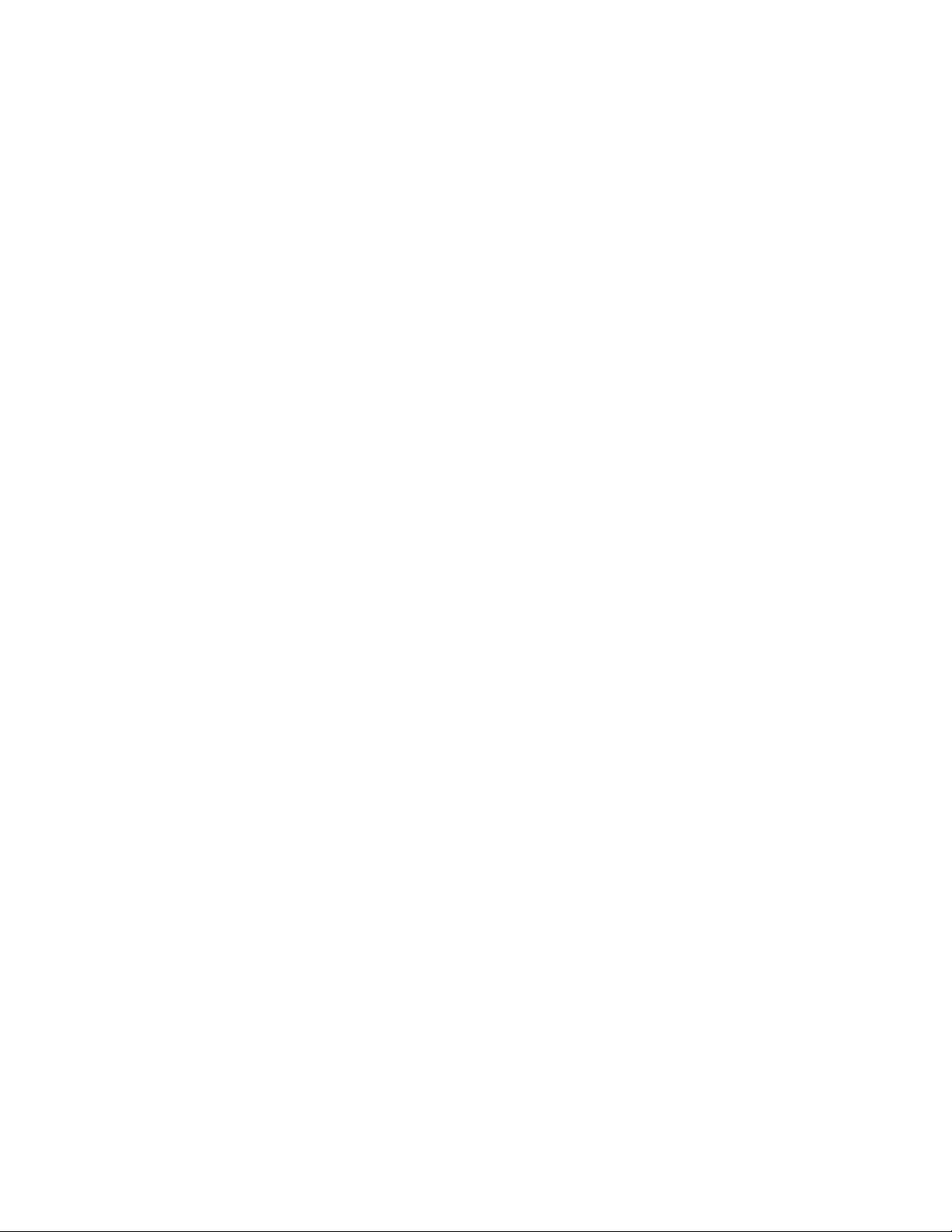
ﻣﻼﺣﻈﺔ:ﻗﺒﻞاﺳﺘﺨﺪامھﺬهاﻟﻤﻌﻠﻮﻣﺎتواﻟﻤﻨﺘﺞاﻟﺬيﺗﺪﻋﻤﮫ،ﺗﺄﻛﺪﻣﻦﻗﺮاﺀة"ﻣﻌﻠﻮﻣﺎتأﻣﺎنھﺎﻣﺔ"ﻋﻠﻰاﻟﺼﻔﺤﺔvواﻟﻤﻠﺤﻖ૨"اﻹﺷﻌﺎرات"ﻋﻠﻰاﻟﺼﻔﺤﺔ
١١١وﻓﮭﻤﮭﻤﺎ.
© Copyright Lenovo 2012, 2014.
اﻟﻄﺒﻌﺔاﻟﺴﺎﺑﻌﺔ)ﯾﻮﻧﯿﻮ2014(
إﺷﻌﺎراﻟﺤﻘﻮقاﻟﻤﺤﺪودةواﻟﻤﻘﯿﺪة:ﻓﻲﺣﺎﻟﺔﺗﺴﻠﯿﻢاﻟﺒﯿﺎﻧﺎتأواﻟﺒﺮاﻣﺞوﻓﻘًﺎﻟﻌﻘﺪإدارةﺧﺪﻣﺎتﻋﺎﻣﺔ"GSA"،ﯾﺨﻀﻊاﺳﺘﺨﺪاﻣﮭﺎأوﻧﺴﺨﮭﺎأواﻟﻜﺸﻒﻋﻨﮭﺎﻟﻠﻘﯿﻮداﻟﻤﺤﺪدةﻓﻲ
اﻟﻌﻘﺪرﻗﻢGS-35F-05925.
Page 3
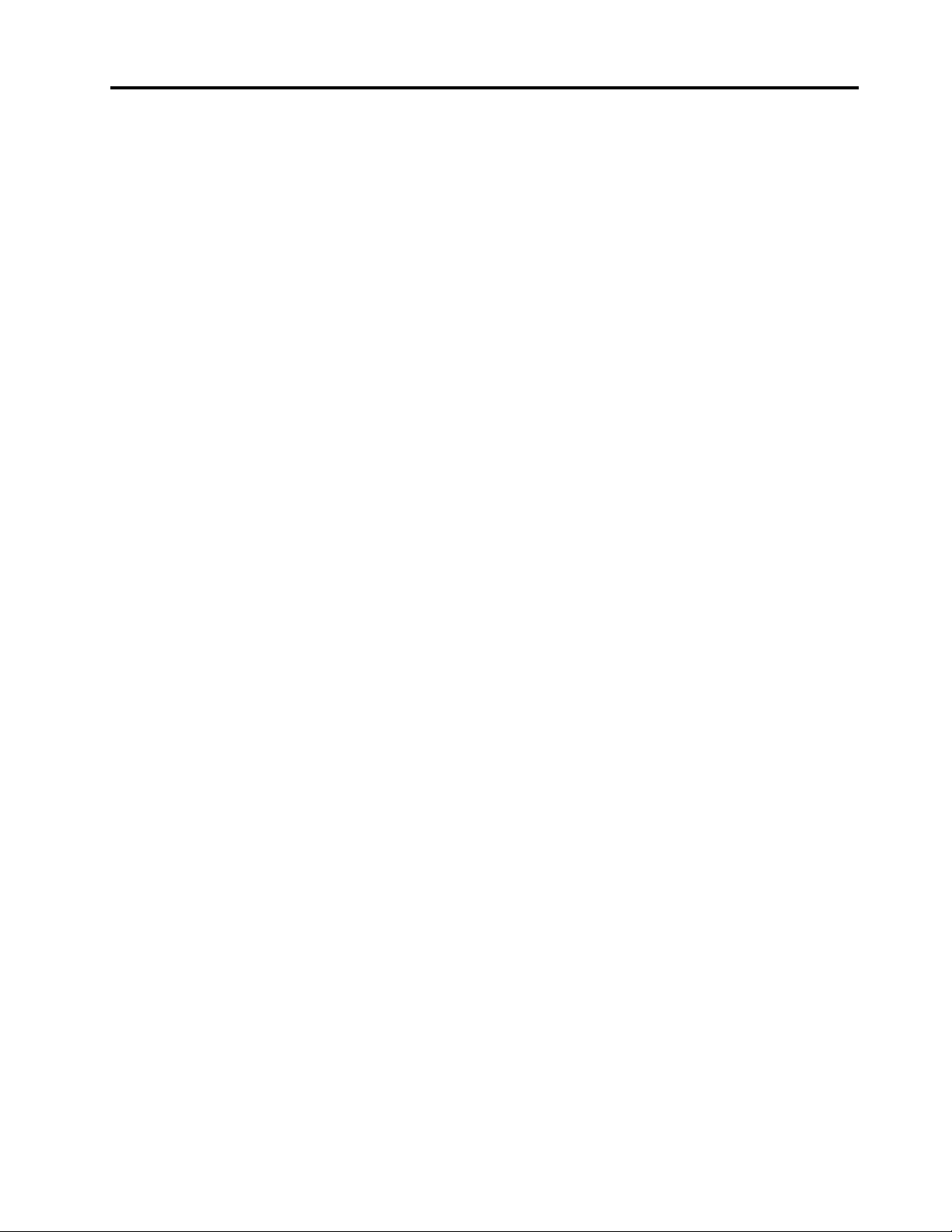
اﻟﻤﺤﺘﻮﯾﺎت
اﻟﻤﻠﺤﻖ٣.أﻧﺖواﻟﻜﻤﺒﯿﻮﺗﺮ............٢٣
إﻣﻜﺎﻧﯿﺔاﻟﻮﺻﻮلواﻟﺮاﺣﺔ..............٢٣
ﺗﺮﺗﯿﺐﻣﺴﺎﺣﺔاﻟﻌﻤﻞ..............٢٣
اﻟﺮاﺣﺔ..................٢٣
اﻹﺿﺎﺀةودرﺟﺔاﻟﺴﻄﻮع.............٢٣
دورةاﻟﮭﻮاﺀ................٢٤
اﻟﻤﺂﺧﺬاﻟﻜﮭﺮﺑﺎﺋﯿﺔوأﻃﻮالاﻟﻜﺎﺑﻼت..........٢٤
ﻣﻌﻠﻮﻣﺎتوﺻﻮلذوياﻻﺣﺘﯿﺎﺟﺎتاﻟﺨﺎﺻﺔ........٢٤
ﺗﺴﺠﯿﻞاﻟﻜﻤﺒﯿﻮﺗﺮاﻟﺨﺎصﺑﻚﻣﻊLenovo.........٢٧
ﻧﻘﻞاﻟﻜﻤﺒﯿﻮﺗﺮإﻟﻰﺑﻠﺪأوﻣﻨﻄﻘﺔأﺧﺮى...........٢٧
اﺳﺘﺒﺪالأﺳﻼكاﻟﻄﺎﻗﺔ..............٢٧
ﻣﻌﻠﻮﻣﺎتأﻣﺎنھﺎﻣﺔ...............v
اﻟﺨﺪﻣﺔواﻟﺘﺮﻗﯿﺎت.................v
ﻣﻨﻊاﻟﻜﮭﺮﺑﺎﺀاﻻﺳﺘﺎﺗﯿﻜﯿﺔ................v
أﺳﻼكاﻟﻄﺎﻗﺔواﻟﻤﮭﺎﯾﺌﺎتاﻟﻜﮭﺮﺑﺎﺋﯿﺔ............vi
ﻛﺎﺑﻼتاﻟﻮﺻﻼتواﻷﺟﮭﺰةاﻟﻤﺘﺼﻠﺔﺑﮭﺎ...........vi
اﻟﻤﻘﺎﺑﺲواﻟﻤﺂﺧﺬ..................vi
اﻷﺟﮭﺰةاﻟﺨﺎرﺟﯿﺔ................vii
اﻟﺤﺮارةوﺗﮭﻮﯾﺔاﻟﻤﻨﺘﺞ...............vii
ﺑﯿﺌﺔاﻟﺘﺸﻐﯿﻞ..................vii
ﺑﯿﺎنﺗﻮاﻓﻖﻣﻨﺘﺠﺎتاﻟﻠﯿﺰر..............viii
ﺑﯿﺎنﻣﺰوداﻟﻄﺎﻗﺔ.................viii
اﻟﺘﻨﻈﯿﻒواﻟﺼﯿﺎﻧﺔ................viii
اﻟﻤﻠﺤﻖ٤.اﻷﻣﺎن...............٢٩
ﺧﺼﺎﺋﺺاﻟﺴﺮﯾﺔ.................٢٩
ﻗﻔﻞﻏﻄﺎﺀاﻟﻜﻤﺒﯿﻮﺗﺮ................٢٩
ﺗﺮﻛﯿﺐﻗﻔﻞاﻟﻠﻮﺣﺔ................٣٠
ﺗﻮﺻﯿﻞﻗﻔﻞاﻟﻜﺎﺑﻞﺑﺄﺳﻠﻮبKensington..........٣١
اﺳﺘﺨﺪامﻛﻠﻤﺎتاﻟﻤﺮور...............٣٢
ﻛﻠﻤﺎتﻣﺮورﻧﻈﺎمBIOS............٣٢
ﻛﻠﻤﺎتﻣﺮورWindows............٣٢
اﺳﺘﺨﺪامﺟﺪراناﻟﺤﻤﺎﯾﺔوﻓﮭﻤﮭﺎ.............٣٣
ﺣﻤﺎﯾﺔاﻟﺒﯿﺎﻧﺎتﻣﻦاﻟﻔﯿﺮوﺳﺎت.............٣٣
Windows 8.1................٥
اﻟﻤﻠﺤﻖ٥.ﺗﺮﻛﯿﺐاﻟﺠﮭﺎزأواﺳﺘﺒﺪاﻟﮫ........٣٥
اﻟﺘﻌﺎﻣﻞﻣﻊاﻷﺟﮭﺰةاﻟﺤﺴﺎﺳﺔاﺳﺘﺎﺗﯿﻜﯿًﺎ...........٣٥
ﺗﺮﻛﯿﺐاﻟﺠﮭﺎزأواﺳﺘﺒﺪاﻟﮫ..............٣٥
ﺗﺮﻛﯿﺐاﺧﺘﯿﺎراتﺧﺎرﺟﯿﺔ............٣٥
إزاﻟﺔﻏﻄﺎﺀاﻟﺤﺎﺳﺐاﻵﻟﻲ............٣٥
إزاﻟﺔوإﻋﺎدةﺗﺮﻛﯿﺐاﻟﻮاﺟﮭﺔاﻷﻣﺎﻣﯿﺔ.........٣٦
ﺗﺮﻛﯿﺐأواﺳﺘﺒﺪالﺑﻄﺎﻗﺔPCI...........٣٧
ﺗﺮﻛﯿﺐﻣﺤﺮكاﻷﻗﺮاصذياﻟﺤﺎﻟﺔاﻟﺼﻠﺒﺔmSATAأو
اﺳﺘﺒﺪاﻟﮫ..................٤٠
ﺗﺮﻛﯿﺐأواﺳﺘﺒﺪالوﺣﺪاتذاﻛﺮة...........٤٢
ﺗﺮﻛﯿﺐأواﺳﺘﺒﺪالﻣﺤﺮكاﻷﻗﺮاصاﻟﻀﻮﺋﯿﺔ.......٤٥
اﺳﺘﺒﺪالﻗﺎرئاﻟﺒﻄﺎﻗﺎت.............٤٧
اﺳﺘﺒﺪالاﻟﺒﻄﺎرﯾﺔ...............٤٩
اﺳﺘﺒﺪالﻣﻤﺘﺺاﻟﺤﺮارةوﻣﺠﻤﻮﻋﺔاﻟﻤﺮوﺣﺔ.......٥٠
اﺳﺘﺒﺪالﻣﺠﻤﻮﻋﺔﻣﺮوﺣﺔﻣﺤﺮكاﻷﻗﺮاصاﻟﺜﺎﺑﺘﺔ......٥١
اﺳﺘﺒﺪالﻣﺠﻤﻮﻋﺔاﻟﻤﺮوﺣﺔاﻟﺨﻠﻔﯿﺔ..........٥٢
ﺗﺮﻛﯿﺐﻣﺤﺮكاﻷﻗﺮاصاﻟﺜﺎﺑﺘﺔأواﺳﺘﺒﺪاﻟﮫ........٥٤
ﺗﺮﻛﯿﺐوﺣﺪةﺗﻤﻜﯿﻦﻣﺤﺮكاﻷﻗﺮاصاﻟﺜﺎﺑﺘﺔأواﺳﺘﺒﺪاﻟﮭﺎ....٥٧
اﺳﺘﺒﺪالﻣﺠﻤﻮﻋﺔUSBواﻟﺼﻮتاﻷﻣﺎﻣﯿﺔ........٥٩
اﺳﺘﺒﺪالاﻟﺴﻤﺎﻋﺎتاﻟﺪاﺧﻠﯿﺔ............٦٠
اﺳﺘﺒﺪالﻟﻮﺣﺔاﻟﻤﻔﺎﺗﯿﺢأواﻟﻤﺎوس..........٦١
إﺗﻤﺎمﻋﻤﻠﯿﺔاﺳﺘﺒﺪالاﻷﺟﺰاﺀ............٦٢
اﻟﻤﻠﺤﻖ٦.ﻣﻌﻠﻮﻣﺎتاﻻﺳﺘﻌﺎدة...........٦٣
ﻣﻌﻠﻮﻣﺎتاﻻﺳﺘﻌﺎدةﻟﻨﻈﺎماﻟﺘﺸﻐﯿﻞWindows 7........٦٣
إﻧﺸﺎﺀوﺳﺎﺋﻂاﻻﺳﺘﻌﺎدةواﺳﺘﺨﺪاﻣﮭﺎ..........٦٣
اﻟﻤﻠﺤﻖ١.ﻧﻈﺮةﻋﺎﻣﺔﻋﻠﻰاﻟﻤﻨﺘﺞ..........١
اﻟﺨﺼﺎﺋﺺ...................١
اﻟﻤﻮاﺻﻔﺎت...................٤
ﺑﺮاﻣﺞLenovo..................٤
اﻟﻮﺻﻮلإﻟﻰﺑﺮاﻣﺞLenovoﻓﻲﻧﻈﺎماﻟﺘﺸﻐﯿﻞWindows 7...٥
اﻟﻮﺻﻮلإﻟﻰﺑﺮاﻣﺞLenovoﻓﻲﻧﻈﺎماﻟﺘﺸﻐﯿﻞWindows 8أو
ﻣﻘﺪﻣﺔﺣﻮلﺑﺮاﻣﺞLenovo............٦
أﻣﺎﻛﻦ.....................٧
ﺗﺤﺪﯾﺪأﻣﺎﻛﻦاﻟﻤﻮﺻﻼتوﻣﻔﺎﺗﯿﺢاﻟﺘﺤﻜﻢواﻟﻤﺆﺷﺮاتاﻟﻤﻮﺟﻮدةﺑﻮاﺟﮭﺔ
اﻟﺤﺎﺳﺐاﻟﺨﺎصﺑﻚ...............٧
ﺗﺤﺪﯾﺪاﻟﻤﻮﺻﻼتﻓﻲﺧﻠﻔﯿﺔاﻟﺤﺎﺳﺐ...........٨
ﺗﺤﺪﯾﺪﻣﻜﺎناﻟﻤﻜﻮﻧﺎت...............٩
ﺗﺤﺪﯾﺪﻣﻜﺎناﻷﺟﺰاﺀﻋﻠﻰﻟﻮﺣﺔاﻟﻨﻈﺎم.........١٠
ﺗﺤﺪﯾﺪﻣﻜﺎناﻟﻤﺸﻐﻼتاﻟﺪاﺧﻠﯿﺔ...........١١
ﻣﻠﺼﻖﻧﻮعاﻟﺠﮭﺎزوﻃﺮازه............١٢
اﻟﻤﻠﺤﻖ٢.اﺳﺘﺨﺪاماﻟﻜﻤﺒﯿﻮﺗﺮ...........١٥
اﻷﺳﺌﻠﺔاﻟﻤﺘﺪاوﻟﺔ.................١٥
اﻟﺘﻨﻘﻞﺑﯿﻦاﻟﺸﺎﺷﺎتﻓﻲﻧﻈﺎﻣﻲاﻟﺘﺸﻐﯿﻞWindows 8وWindows
8.1....................١٥
اﻟﺘﻨﻘﻞﻓﻲWindows 8.............١٦
اﻟﺘﻨﻘﻞﻓﻲWindows 8.1............١٧
اﻟﻮﺻﻮلإﻟﻰﻟﻮﺣﺔاﻟﺘﺤﻜﻢﻓﻲﻧﻈﺎماﻟﺘﺸﻐﯿﻞWindows 8أوWindows
8.1....................١٨
اﺳﺘﺨﺪامﻟﻮﺣﺔاﻟﻤﻔﺎﺗﯿﺢ...............١٨
اﺳﺘﺨﺪامﻣﺎوسﺑﺒﻜﺮة...............١٨
ﺿﺒﻂاﻟﺼﻮت.................١٩
ﻣﻌﻠﻮﻣﺎتﻋﻦﺻﻮتاﻟﻜﻤﺒﯿﻮﺗﺮ...........١٩
ﺿﺒﻂﻣﺴﺘﻮىاﻟﺼﻮتﻣﻦﺳﻄﺢاﻟﻤﻜﺘﺐ........١٩
ﺿﺒﻂﻣﺴﺘﻮىاﻟﺼﻮتﻣﻦﻟﻮﺣﺔاﻟﺘﺤﻜﻢ.........٢٠
اﺳﺘﺨﺪامأﻗﺮاصCDوDVD.............٢٠
اﺳﺘﺨﺪاموﺳﺎﺋﻂأﻗﺮاصCDوDVDوﺗﺨﺰﯾﻨﮭﺎ......٢٠
ﺗﺸﻐﯿﻞﻗﺮصCDأوDVD...........٢١
ﺗﺴﺠﯿﻞﻗﺮصCDأوDVD...........٢١
© Copyright Lenovo 2012, 2014i
Page 4
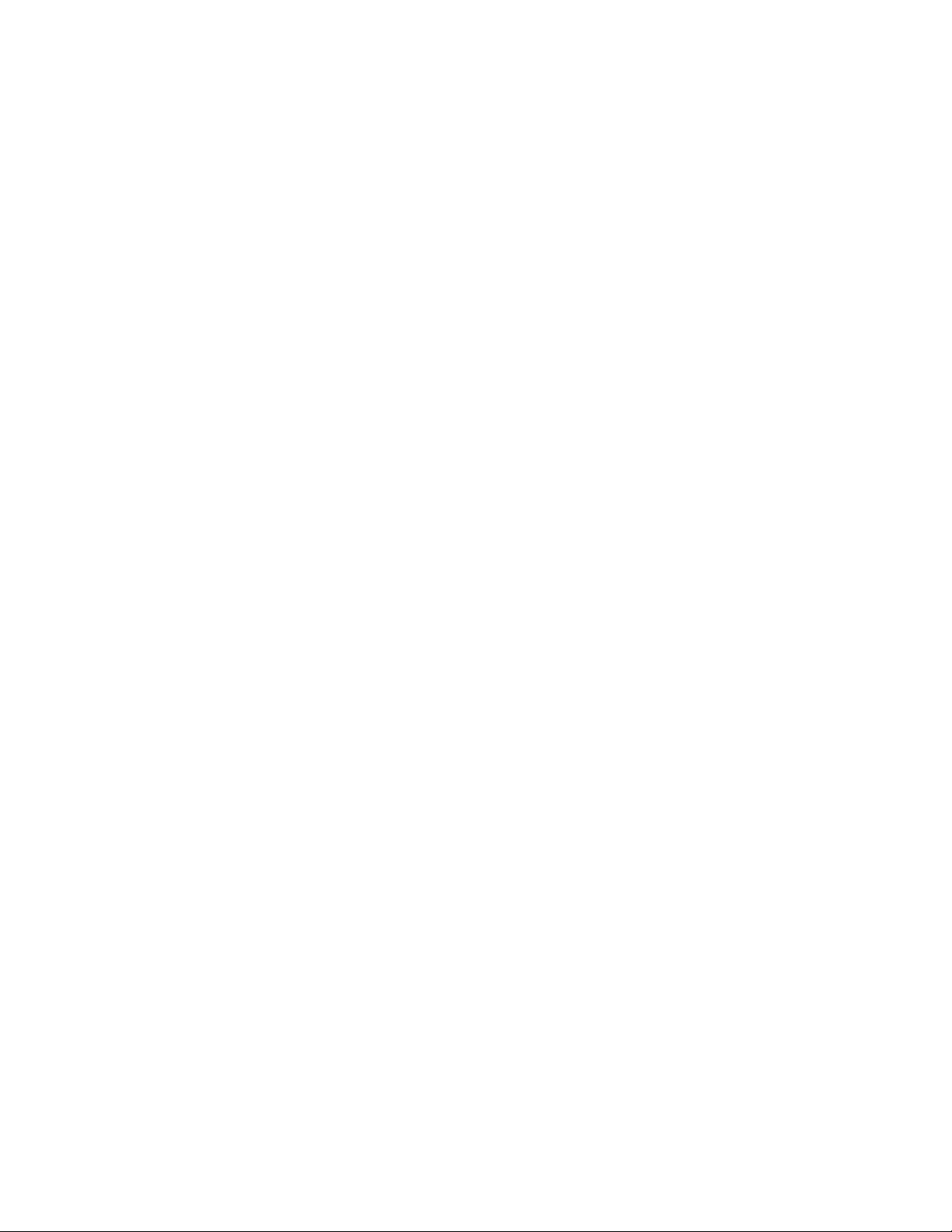
اﻟﻤﻠﺤﻖ١٠.ﺗﻔﺎدياﻟﻤﺸﻜﻼت...........٨٥
ﺗﺤﺪﯾﺚاﻟﻜﻤﺒﯿﻮﺗﺮ.................٨٥
اﻟﺤﺼﻮلﻋﻠﻰأﺣﺪثﺑﺮاﻣﺞﺗﺸﻐﯿﻞاﻷﺟﮭﺰةﻟﻠﻜﻤﺒﯿﻮﺗﺮاﻟﺨﺎص
ﺑﻚ...................٨٥
ﺗﺤﺪﯾﺚﻧﻈﺎماﻟﺘﺸﻐﯿﻞ..............٨٥
اﺳﺘﺨﺪامSystem Update............٨٥
اﻟﺘﻨﻈﯿﻒواﻟﺼﯿﺎﻧﺔ................٨٦
اﻷﺳﺎﺳﯿﺎت.................٨٦
ﺗﻨﻈﯿﻒاﻟﻜﻤﺒﯿﻮﺗﺮ...............٨٦
ﻣﻤﺎرﺳﺎتاﻟﺼﯿﺎﻧﺔاﻟﺠﯿﺪة.............٨٧
ﻧﻘﻞاﻟﻜﻤﺒﯿﻮﺗﺮ..................٨٨
اﻟﻤﻠﺤﻖ١١.ﺗﺸﺨﯿﺺاﻷﺧﻄﺎﺀواﺳﺘﻜﺸﺎﻓﮭﺎ
Windows 8.1...............٦٩
ﺗﻨﻔﯿﺬﻋﻤﻠﯿﺎتاﻟﻨﺴﺦاﻻﺣﺘﯿﺎﻃﻲواﻻﺳﺘﻌﺎدة........٦٤
اﺳﺘﺨﺪامﻣﺴﺎﺣﺔRescue and Recovery.......٦٥
إﻧﺸﺎﺀواﺳﺘﺨﺪاموﺳﺎﺋﻂاﻹﻧﻘﺎذ...........٦٥
إﻋﺎدةﺗﺜﺒﯿﺖاﻟﺘﻄﺒﯿﻘﺎتوﺑﺮاﻣﺞﺗﺸﻐﯿﻞاﻷﺟﮭﺰةاﻟﻤﺜﺒﺘﺔﻣﺴﺒﻘًﺎ...٦٦
إﻋﺎدةﺗﺜﺒﯿﺖاﻟﺒﺮاﻣﺞ..............٦٧
إﻋﺎدةﺗﺜﺒﯿﺖﺑﺮاﻣﺞﺗﺸﻐﯿﻞاﻷﺟﮭﺰة..........٦٧
ﺣﻞﻣﺸﻜﻼتاﻻﺳﺘﻌﺎدة.............٦٨
ﻣﻌﻠﻮﻣﺎتاﻻﺳﺘﻌﺎدةﻟﻨﻈﺎماﻟﺘﺸﻐﯿﻞWindows 8أوWindows 8.1..٦٨
ﺗﺤﺪﯾﺚاﻟﻜﻤﺒﯿﻮﺗﺮاﻟﺨﺎصﺑﻚ............٦٨
إﻋﺎدةﺗﻌﯿﯿﻦاﻟﻜﻤﺒﯿﻮﺗﺮإﻟﻰإﻋﺪاداتاﻟﻤﺼﻨﻊاﻻﻓﺘﺮاﺿﯿﺔ....٦٨
اﺳﺘﺨﺪامﺧﯿﺎراتﺑﺪﺀاﻟﺘﺸﻐﯿﻞاﻟﻤﺘﻘﺪم.........٦٩
اﺳﺘﻌﺎدةﻧﻈﺎماﻟﺘﺸﻐﯿﻞﻓﻲﺣﺎﻟﺔﻓﺸﻞﺑﺪﺀﺗﺸﻐﯿﻞWindows 8أو
وإﺻﻼﺣﮭﺎ..................٨٩
اﻟﺤﺎﻻتاﻷﺳﺎﺳﯿﺔﻻﺳﺘﻜﺸﺎفاﻷﺧﻄﺎﺀوإﺻﻼﺣﮭﺎ........٨٩
إﺟﺮاﺀاتاﺳﺘﻜﺸﺎفاﻟﻤﺸﻜﻼتوإﺻﻼﺣﮭﺎ..........٩٠
اﺳﺘﻜﺸﺎفاﻟﻤﺸﻜﻼتوإﺻﻼﺣﮭﺎ.............٩٠
ﻣﺸﻜﻼتاﻟﺼﻮت...............٩١
ﻣﺸﻜﻼتﻗﺮصCD..............٩٢
ﻣﺸﻜﻼتأﻗﺮاصDVD.............٩٣
ﻣﺸﻜﻼتﻣﺤﺮكاﻷﻗﺮاصاﻟﺜﺎﺑﺘﺔ...........٩٤
ﻣﺸﻜﻼتاﻧﻘﻄﺎعاﻟﺘﺸﻐﯿﻞ.............٩٥
ﻣﺸﻜﻼتﻟﻮﺣﺔاﻟﻤﻔﺎﺗﯿﺢأواﻟﻤﺎوسأوﺟﮭﺎزاﻟﺘﺄﺷﯿﺮ.....٩٥
ﻣﺸﻜﻼتاﻟﺸﺎﺷﺔ...............٩٦
ﻣﺸﻜﻼتاﻟﺸﺒﻜﺎت...............٩٨
ﻣﺸﻜﻼتاﻟﺨﯿﺎر...............١٠٠
ﻣﺸﻜﻼتاﻷداﺀواﻟﺒﺤﺚ.............١٠٠
ﻣﺸﻜﻼتاﻟﻄﺎﺑﻌﺔ...............١٠٢
ﻣﺸﺎﻛﻞاﻟﻤﻮﺻﻞاﻟﺘﺴﻠﺴﻠﻲ............١٠٣
ﻣﺸﻜﻼتاﻟﺒﺮاﻣﺞ...............١٠٣
ﻣﺸﻜﻼتأﻗﺮاصUSB.............١٠٤
Lenovo Solution Center.............١٠٤
Power-On Password............٧٢
Administrator Password...........٧٢
Hard Disk Password............٧٢
CMOS(.................٧٢
اﻟﻤﻠﺤﻖ١٢.اﻟﺤﺼﻮلﻋﻠﻰاﻟﻤﻌﻠﻮﻣﺎتواﻟﺘﻌﻠﯿﻤﺎت
واﻟﺨﺪﻣﺔ.................١٠٥
ﻣﺼﺎدراﻟﻤﻌﻠﻮﻣﺎت................١٠٥
Lenovo ThinkVantage Tools.........١٠٥
اﻟﺘﻌﻠﯿﻤﺎتواﻟﺪﻋﻢ...............١٠٥
اﻟﺴﻼﻣﺔواﻟﻀﻤﺎن...............١٠٥
ﻣﻮﻗﻊاﻟﻮﯾﺐاﻟﺨﺎصﺑﺸﺮﻛﺔLenovo.........١٠٥
ﻣﻮﻗﻊوﯾﺐدﻋﻢLenovo............١٠٥
اﻟﺘﻌﻠﯿﻤﺎتواﻟﺨﺪﻣﺔ................١٠٦
اﺳﺘﺨﺪاماﻟﻮﺛﯿﻘﺔوﺑﺮاﻣﺞاﻟﺘﺸﺨﯿﺺ..........١٠٦
ﻃﻠﺐاﻟﺨﺪﻣﺔ................١٠٦
اﺳﺘﺨﺪامﺧﺪﻣﺎتأﺧﺮى.............١٠٧
ﺷﺮاﺀﺧﺪﻣﺎتإﺿﺎﻓﯿﺔ..............١٠٧
MegaRAID BIOS.............٧٨
MegaRAID BIOS.............٧٩
RSTe..................٧٦
اﻟﻤﻠﺤﻖ٧.اﺳﺘﺨﺪامﺑﺮﻧﺎﻣﺞSetup Utility.....٧١
ﺑﺪﺀﺑﺮﻧﺎﻣﺞSetup Utility.............٧١
ﻋﺮضاﻹﻋﺪاداتوﺗﻐﯿﯿﺮھﺎ..............٧١
اﺳﺘﺨﺪامﻛﻠﻤﺎتاﻟﻤﺮور...............٧١
اﻋﺘﺒﺎراتﻛﻠﻤﺔاﻟﻤﺮور.............٧١
ﺗﺤﺪﯾﺪوﺗﻐﯿﯿﺮوﺣﺬفﻛﻠﻤﺔﻣﺮور..........٧٢
إزاﻟﺔﻛﻠﻤﺎتاﻟﻤﺮوراﻟﺘﻲﻻﯾﻤﻜﻦﺗﺬﻛﺮھﺎأوﺗﻢﻓﻘﺪھﺎ)ﻣﺴﺢ
إﺗﺎﺣﺔأوإﻟﻐﺎﺀإﺗﺎﺣﺔﺟﮭﺎز..............٧٣
ﺗﺤﺪﯾﺪﺟﮭﺎزﺑﺪﺀﺗﺸﻐﯿﻞ...............٧٣
ﺗﺤﺪﯾﺪﺟﮭﺎزﺑﺪﺀﺗﺸﻐﯿﻞﻣﺆﻗﺖ...........٧٣
اﺧﺘﯿﺎرﺗﺴﻠﺴﻞأﺟﮭﺰةﺑﺪﺀاﻟﺘﺸﻐﯿﻞأوﺗﻐﯿﯿﺮه........٧٣
ﺗﻤﻜﯿﻦوﺿﻊاﻟﺘﻮاﻓﻖErP LPSوDeep Sx.........٧٤
اﻟﺨﺮوجﻣﻦﺑﺮﻧﺎﻣﺞSetup Utility...........٧٤
اﻟﻤﻠﺤﻖ٨.ﺗﻮﺻﯿﻒRAID...........٧٥
ﺗﻜﻮﯾﻦRAIDﺑﺎﺳﺘﺨﺪامIntel RSTe..........٧٥
ﺗﺮﻛﯿﺐﻣﺸﻐﻼتاﻷﻗﺮاصاﻟﺜﺎﺑﺘﺔSATAأوSAS.....٧٥
ﺗﻜﻮﯾﻦوﻇﺎﺋﻒSATAأوSAS RAIDﺑﺎﺳﺘﺨﺪامأداةﺗﻜﻮﯾﻦIntel
إﻋﺪادRAIDﺳﺮﯾﻊﺑﺎﺳﺘﺨﺪامأداةﺗﻜﻮﯾﻦLSI MegaRAID
BIOS...................٧٧
ﺗﺮﻛﯿﺐﻣﺸﻐﻼتاﻷﻗﺮاصاﻟﺜﺎﺑﺘﺔSATAأوSAS.....٧٨
اﻟﺪﺧﻮلإﻟﻰأداةﺗﻜﻮﯾﻦLSI MegaRAID BIOS.....٧٨
إﻧﺸﺎﺀوﺣﺪاتﺗﺨﺰﯾﻦRAIDﺑﺎﺳﺘﺨﺪامأداةﺗﻜﻮﯾﻦLSI
ﺣﺬفوﺣﺪاتﺗﺨﺰﯾﻦRAIDﺑﺎﺳﺘﺨﺪامأداةﺗﻜﻮﯾﻦLSI
إﻋﺪادﻣﺤﺮكاﻷﻗﺮاصاﻟﺜﺎﺑﺘﺔاﻻﺣﺘﯿﺎﻃﻲاﻟﻔﻮري......٧٩
اﻟﻤﻠﺤﻖ٩.ﺗﺤﺪﯾﺚﺑﺮاﻣﺞاﻟﻨﻈﺎم..........٨١
اﻟﻤﻠﺤﻖ૧.ﺳﺮﻋﺔذاﻛﺮةاﻟﻨﻈﺎم.........١٠٩
اﻟﻤﻠﺤﻖ૨.اﻹﺷﻌﺎرات............١١١
ﻋﻼﻣﺎتﺗﺠﺎرﯾﺔ.................١١١
اﺳﺘﺨﺪامﺑﺮاﻣﺞاﻟﻨﻈﺎم...............٨١
ﺗﺤﺪﯾﺚ)ﺗﺠﺪﯾﺪ(BIOSﻣﻦﻗﺮص............٨١
ﺗﺤﺪﯾﺚ)ﺗﺠﺪﯾﺪ(BIOSﻣﻦﻧﻈﺎماﻟﺘﺸﻐﯿﻞاﻟﺨﺎصﺑﻚ.......٨٢
اﻻﺳﺘﻌﺎدةﻣﻦﻓﺸﻞﻋﻤﻠﯿﺔﺗﺤﺪﯾﺚPOST/BIOS........٨٢
iiودﻟﯿﻞﻣﺴﺘﺨﺪمThinkStation D30
Page 5
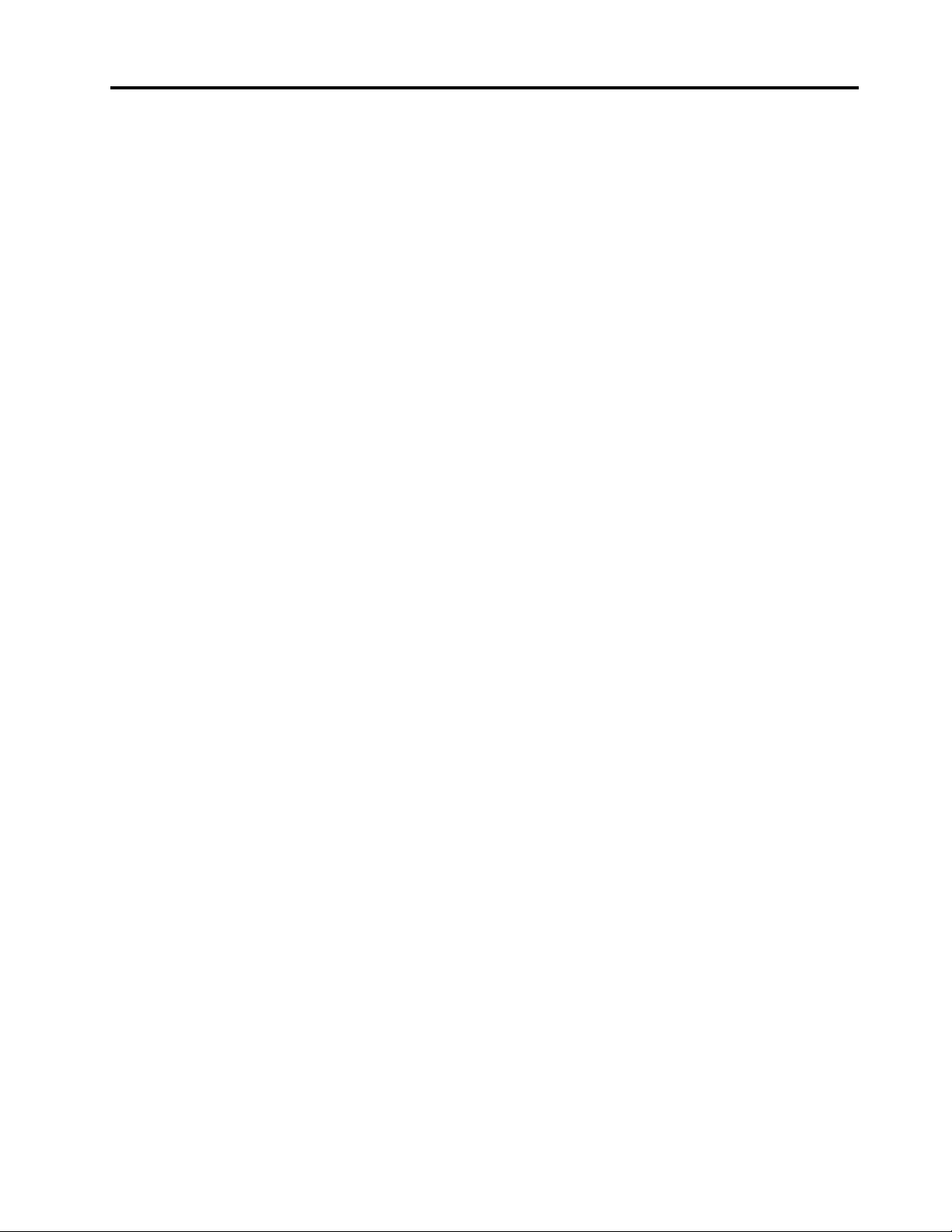
اﻟﻤﻠﺤﻖ૩.اﻟﻤﻌﻠﻮﻣﺎتاﻟﺘﻨﻈﯿﻤﯿﺔ.........١١٣
اﻟﻤﻼﺣﻈﺔاﻟﺨﺎﺻﺔﺑﻔﺌﺎتاﻟﺘﺼﺪﯾﺮ............١١٣
إﺷﻌﺎراتاﻻﻧﺒﻌﺎﺛﺎتاﻹﻟﻜﺘﺮوﻧﯿﺔ.............١١٣
ﺑﯿﺎناﻟﺘﻮاﻓﻖﻣﻊﻣﺘﻄﻠﺒﺎتﻟﺠﻨﺔاﻻﺗﺼﺎﻻتاﻟﻔﯿﺪراﻟﯿﺔ.....١١٣
ﻋﻼﻣﺔاﻟﺘﻮاﻓﻖﻣﻊأوراﺳﯿﺎ..............١١٥
اﻹﺷﻌﺎراﻟﺘﻨﻈﯿﻤﻲﻟﻠﺒﺮازﯾﻞ..............١١٥
اﻹﺷﻌﺎراﻟﺘﻨﻈﯿﻤﻲﻟﻠﻤﻜﺴﯿﻚ..............١١٥
اﻟﻤﻠﺤﻖ૪.ﻣﻌﻠﻮﻣﺎتWEEEوإﻋﺎدةاﻻﺳﺘﺨﺪام...١١٧
ﻣﻌﻠﻮﻣﺎتﻣﮭﻤﺔﺣﻮلWEEE.............١١٧
ﻣﻌﻠﻮﻣﺎتإﻋﺎدةاﻻﺳﺘﺨﺪامﻓﻲاﻟﯿﺎﺑﺎن...........١١٧
ﻣﻌﻠﻮﻣﺎتإﻋﺎدةاﻻﺳﺘﺨﺪامﻟﻠﺒﺮازﯾﻞ............١١٨
ﻣﻌﻠﻮﻣﺎتإﻋﺎدةاﺳﺘﺨﺪاماﻟﺒﻄﺎرﯾﺔﻓﻲﺗﺎﯾﻮان.........١١٨
ﻣﻌﻠﻮﻣﺎتإﻋﺎدةاﺳﺘﺨﺪاماﻟﺒﻄﺎرﯾﺔﻓﻲاﻻﺗﺤﺎداﻷوروﺑﻲ......١١٨
اﻟﻤﻠﺤﻖ૫.ﺗﻮﺟﯿﮭﺎتاﻟﺤﺪﻣﻦاﻟﻤﻮاداﻟﺨﻄﺮة
(RoHS).................١٢١
ﻗﯿﻮداﺳﺘﺨﺪاماﻟﻤﻮاداﻟﺨﻄﺮة)RoHS(ﻓﻲاﻻﺗﺤﺎداﻷوروﺑﻲ.....١٢١
ﺗﻮﺟﯿﮭﺎتRoHSﻟﻠﺼﯿﻦ..............١٢١
ﺗﻮﺟﯿﮭﺎتRoHSﻟﺘﺮﻛﯿﺎ..............١٢١
ﺗﻮﺟﯿﮭﺎتRoHSﻷوﻛﺮاﻧﯿﺎ..............١٢٢
ﺗﻮﺟﯿﮭﺎتRoHSﻟﻠﮭﻨﺪ...............١٢٢
اﻟﻤﻠﺤﻖ૬.ﻣﻌﻠﻮﻣﺎتﻃﺮازENERGY STAR..١٢٣
اﻟﻔﮭﺮس.................١٢٥
© Copyright Lenovo 2012, 2014iii
Page 6
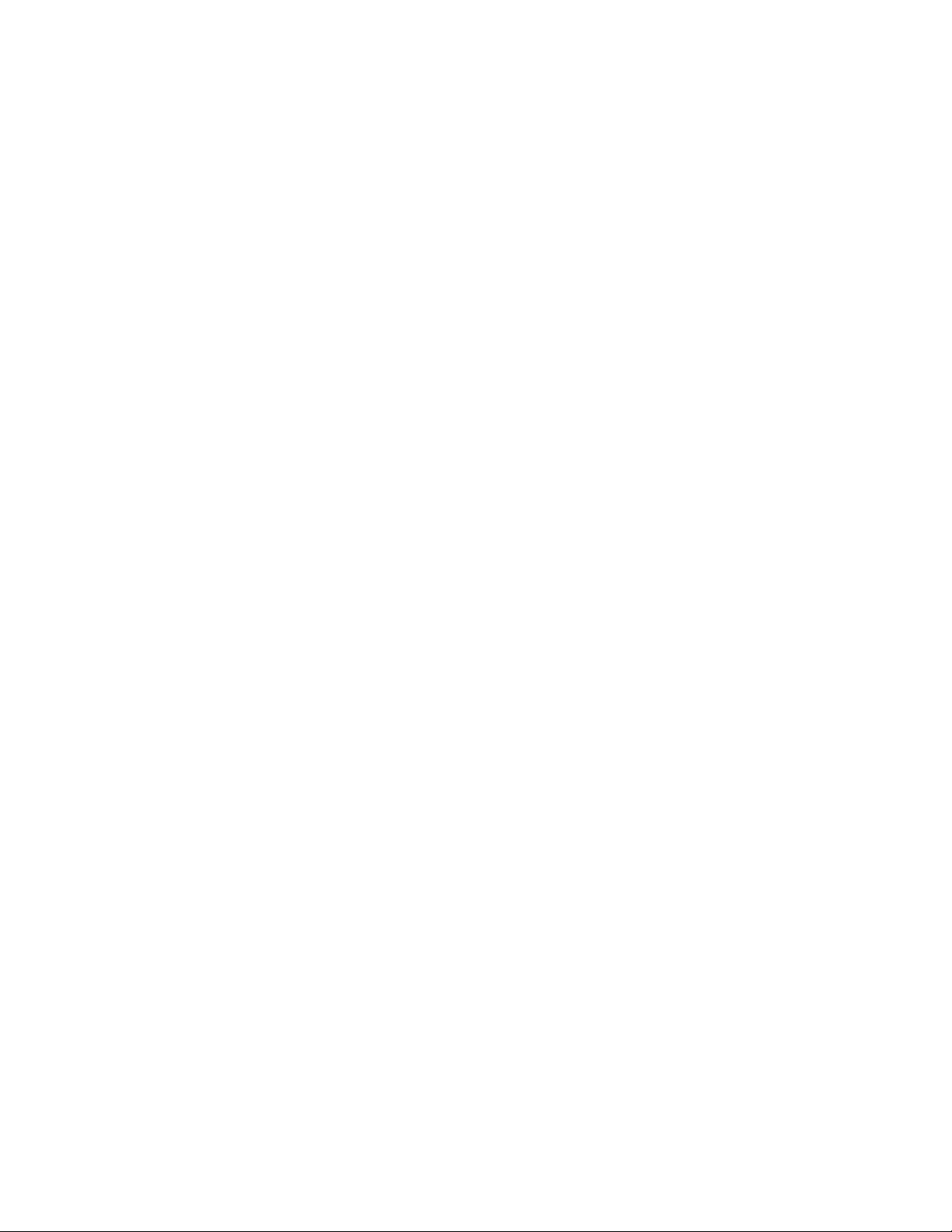
ivودﻟﯿﻞﻣﺴﺘﺨﺪمThinkStation D30
Page 7
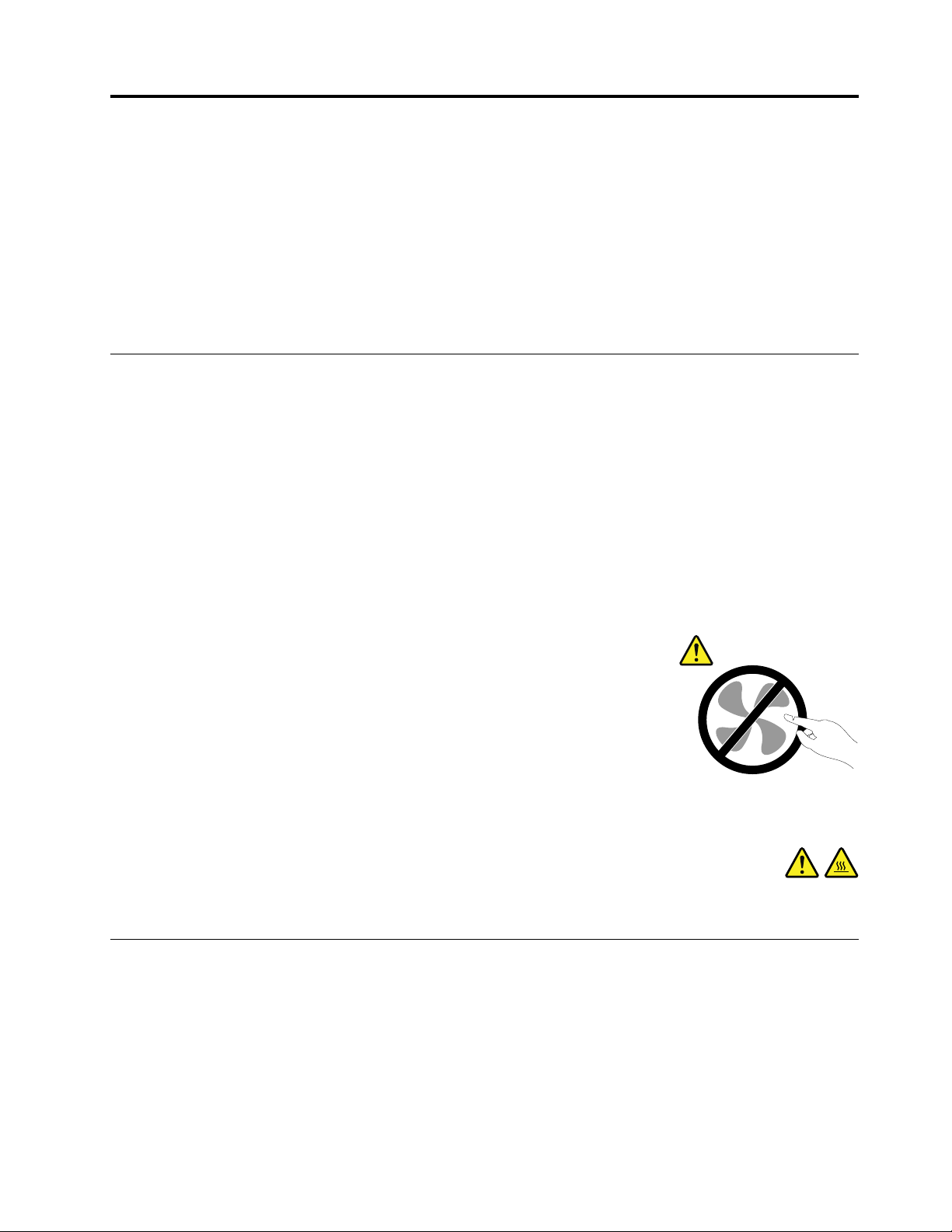
ﻣﻌﻠﻮﻣﺎتأﻣﺎنھﺎﻣﺔ
ﺗﺤﺬﯾﺮ:
ﻗﺒﻞاﺳﺘﺨﺪامھﺬااﻟﺪﻟﯿﻞ،ﻣﻦاﻟﻤﮭﻢﻗﺮاﺀةوﻓﮭﻢﻛﻞاﻟﻤﻌﻠﻮﻣﺎتاﻷﻣﻨﯿﺔاﻟﻤﺘﻌﻠﻘﺔﺑﮭﺬااﻟﻤﻨﺘﺞ.راﺟﻊاﻟﻤﻌﻠﻮﻣﺎتاﻟﻮاردةﻓﻲھﺬااﻟﻘﺴﻢوﻣﻌﻠﻮﻣﺎتاﻷﻣﺎناﻟﻮاردة
ﻓﻲ"دﻟﯿﻞأﻣﺎنوﺿﻤﺎنوإﻋﺪادThinkStation"اﻟﺬيﺗﺴﻠﻤﺘﮫﻣﻊھﺬااﻟﻤﻨﺘﺞ.ﺗﺆديﻗﺮاﺀةوﻓﮭﻢﻣﻌﻠﻮﻣﺎتاﻟﺴﻼﻣﺔھﺬهإﻟﻰاﻟﺤﺪﻣﻦﻣﺨﺎﻃﺮاﻟﺘﻌﺮض
ﻹﺻﺎﺑﺎتﺷﺨﺼﯿﺔأوﺣﺪوثﺗﻠﻒﻓﻲاﻟﻤﻨﺘﺞاﻟﺨﺎصﺑﻚ.
ﻋﻠﻰاﻟﻮﯾﺐﻋﻠﻰاﻟﻌﻨﻮاناﻟﺘﺎﻟﻲhttp://www.lenovo.com/support.ﻛﻤﺎﯾﻮﻓﺮﻣﻮﻗﻊدﻋﻢLenovoﻋﻠﻰ
®
إذاﻟﻢﺗﻜﻦﻟﺪﯾﻚﻧﺴﺨﺔﻣﻦ"دﻟﯿﻞأﻣﺎنوﺿﻤﺎنوإﻋﺪادThinkStation"،ﯾﻤﻜﻨﻚاﻟﺤﺼﻮلﻋﻠﻰﻧﺴﺨﺔﺑﺘﻨﺴﯿﻖPortable Document Format (PDF)
ﻣﻦﻣﻮﻗﻊاﻟﺪﻋﻢاﻟﺨﺎصﺑﺸﺮﻛﺔLenovo
اﻟﻮﯾﺐ"دﻟﯿﻞأﻣﺎنوﺿﻤﺎنوإﻋﺪادThinkStation"و"دﻟﯿﻞﻣﺴﺘﺨﺪمThinkStation"ھﺬاﺑﻠﻐﺎتإﺿﺎﻓﯿﺔ.
اﻟﺨﺪﻣﺔواﻟﺘﺮﻗﯿﺎت
ﻻﺗﺤﺎولإﺻﻼحاﻟﺠﮭﺎزﺑﻨﻔﺴﻚ،إﻻإذاﻃُﻠﺐﻣﻨﻚﻋﻤﻞذﻟﻚﻣﻦﻗﺒﻞﻣﺮﻛﺰدﻋﻢاﻟﻌﻤﻼﺀ،أوإذاذُﻛﺮذﻟﻚﻓﻲاﻟﻮﺛﯿﻘﺔ.ﯾﺠﺐاﻻﺳﺘﻌﺎﻧﺔﺑﻤﻮﻓﺮياﻟﺨﺪﻣﺔاﻟﻤﻌﺘﻤﺪﯾﻦ
ﻓﻘﻂﻹﺻﻼحاﻟﻤﻨﺘﺞاﻟﺨﺎصﺑﻚ.
ﻣﻼﺣﻈﺔ:ﯾﺴﺘﻄﯿﻊاﻟﻌﻤﯿﻞﺗﺮﻗﯿﺔﺑﻌﺾأﺟﺰاﺀﺟﮭﺎزاﻟﻜﻤﺒﯿﻮﺗﺮأواﺳﺘﺒﺪاﻟﮭﺎ.ﻋﺎدةًﻣﺎﯾﺸﺎرإﻟﻰاﻟﺘﺤﺪﯾﺜﺎتﻋﻠﻰأﻧﮭﺎاﺧﺘﯿﺎرات.ﺗﺘﻢاﻹﺷﺎرةإﻟﻰأﺟﺰاﺀاﻻﺳﺘﺒﺪال
اﻟﻤﻌﺘﻤﺪﺗﺮﻛﯿﺒﮭﺎﻣﻦﻗﺒﻞاﻟﻌﻤﻼﺀﻋﻠﻰأﻧﮭﺎوﺣﺪاتﯾﻤﻜﻦاﺳﺘﺒﺪاﻟﮭﺎﺑﻮاﺳﻄﺔاﻟﻌﻤﯿﻞأو)وﺣﺪاتCRU(.ﺗﺘﯿﺢﺷﺮﻛﺔLenovoوﺛﯿﻘﺔﺑﺎﻟﺘﻌﻠﯿﻤﺎتﺗﺸﯿﺮإﻟﻰاﻟﻮﻗﺖ
اﻟﻤﻨﺎﺳﺐاﻟﺬيﯾﺴﺘﻄﯿﻊﻓﯿﮫاﻟﻌﻤﻼﺀﺗﺮﻛﯿﺐاﺧﺘﯿﺎراتأواﺳﺘﺒﺪالوﺣﺪاتCRU.ﯾﻌﺪﺿﺮورﯾًﺎأنﺗﻠﺘﺰمﺑﺘﻨﻔﯿﺬﻛﻞاﻟﺘﻌﻠﯿﻤﺎتﻋﻨﺪﺗﺮﻛﯿﺐأواﺳﺘﺒﺪالاﻷﺟﺰاﺀ.
اﻟﺤﺎﻟﺔOffﻟﻠﻄﺎﻗﺔﻻﺗﻌﻨﻲﺑﺎﻟﻀﺮورةأنﻣﺴﺘﻮىاﻟﻔﻮﻟﺖداﺧﻞاﻟﻤﻨﺘﺞھﻮﺻﻔﺮ.ﻗﺒﻞإزاﻟﺔاﻷﻏﻄﯿﺔﻋﻦﻣﻨﺘﺞﻣﺠﮭﺰﺑﻜﺎﺑﻞﻟﻠﺘﯿﺎراﻟﻜﮭﺮﺑﻲ،ﺗﺄﻛﺪداﺋﻤًﺎﻣﻦإﻃﻔﺎﺀ
اﻟﺘﯿﺎراﻟﻜﮭﺮﺑﻲﺑﮫوﻣﻦﻓﺼﻞاﻟﻤﻨﺘﺞﻋﻦأيﻣﺼﺪرﻟﻠﺘﯿﺎراﻟﻜﮭﺮﺑﻲ.ﻟﻤﺰﯾﺪﻣﻦاﻟﻤﻌﻠﻮﻣﺎتﺣﻮلوﺣﺪاتCRU،راﺟﻊاﻟﻤﻠﺤﻖ٥"ﺗﺮﻛﯿﺐاﻟﺠﮭﺎزأواﺳﺘﺒﺪاﻟﮫ"
ﻋﻠﻰاﻟﺼﻔﺤﺔ٣٥.إذاﻛﺎﻧﺖﻟﺪﯾﻚأيأﺳﺌﻠﺔأواﺳﺘﻔﺴﺎرات،ﻓﺎﺗﺼﻞﺑﻤﺮﻛﺰدﻋﻢاﻟﻌﻤﻼﺀ.
ﺑﺎﻟﺮﻏﻢﻣﻦﻋﺪموﺟﻮدأﺟﺰاﺀﻣﺘﺤﺮﻛﺔﻓﻲﺟﮭﺎزاﻟﻜﻤﺒﯿﻮﺗﺮﺑﻌﺪﻓﺼﻞﺳﻠﻚاﻟﻄﺎﻗﺔ،ﯾﻌﺪﺿﺮورﯾًﺎاﻻﻟﺘﺰامﺑﺎﻟﺘﺤﺬﯾﺮاتاﻟﺘﺎﻟﯿﺔﻣﻦأﺟﻞﺳﻼﻣﺘﻚ.
ﺗﺤﺬﯾﺮ:
أﺟﺰاﺀﻣﺘﺤﺮﻛﺔﻓﻲﻣﻨﺘﮭﻰاﻟﺨﻄﻮرة.أﺑﻌﺪأﺻﺎﺑﻌﻚواﻷﺟﺰاﺀاﻷﺧﺮىﻣﻦﺟﺴﺪكﻋﻨﮭﺎ.
ﺗﺤﺬﯾﺮ:
ﻗﺒﻞاﺳﺘﺒﺪالأيﻣﻦاﻟﻮﺣﺪاتاﻟﺘﻲﯾﻤﻜﻦﻟﻠﻌﻤﯿﻞاﺳﺘﺒﺪاﻟﮭﺎ،ﻗﻢﺑﺈﯾﻘﺎفﺗﺸﻐﯿﻞاﻟﻜﻤﺒﯿﻮﺗﺮواﻧﺘﻈﺮﻣﻦﺛﻼثإﻟﻰﺧﻤﺲدﻗﺎﺋﻖﺣﺘﻰﯾﻌﻮدإﻟﻰدرﺟﺔﺣﺮارﺗﮫ
اﻟﻌﺎدﯾﺔﻗﺒﻞﻓﺘﺢاﻟﻐﻄﺎﺀ.
ﻣﻨﻊاﻟﻜﮭﺮﺑﺎﺀاﻻﺳﺘﺎﺗﯿﻜﯿﺔ
ﺑﺎﻟﺮﻏﻢﻣﻦأناﻟﻜﮭﺮﺑﺎﺀاﻻﺳﺘﺎﺗﯿﻜﯿﺔﻻﺗﻤﺜﻞأيﺿﺮرﺑﺎﻟﻨﺴﺒﺔإﻟﯿﻚ،إﻻأﻧﮭﺎﺗﻤﺜﻞﺿﺮرًاﺑﺎﻟﻐًﺎﻻﺧﺘﯿﺎراتوﻣﻜﻮﻧﺎتﺟﮭﺎزاﻟﻜﻤﺒﯿﻮﺗﺮ.اﻟﺘﻌﺎﻣﻞﻏﯿﺮاﻟﺴﻠﯿﻢﻣﻊ
اﻷﺟﺰاﺀذاتاﻟﺤﺴﺎﺳﯿﺔاﻻﺳﺘﺎﺗﯿﻜﯿﺔﯾﻤﻜﻦأيﯾﺆديإﻟﻰﺗﻠﻒاﻷﺟﺰاﺀ.ﻋﻨﺪاﻟﺮﺟﻮعﻋﻦأﺣﺪاﻻﺧﺘﯿﺎراتأوﻓﻚوﺣﺪةCRU،ﻻﺗﻘﻢﺑﻔﺘﺢاﻟﻠﻔﺔاﻟﺤﺎﻣﯿﺔ
اﻻﺳﺘﺎﺗﯿﻜﯿﺔاﻟﺘﻲﺗﺘﻀﻤﻦاﻟﺠﺰﺀﺣﺘﻰﺗﺮﺷﺪكاﻟﺘﻌﻠﯿﻤﺎتإﻟﻰﺗﺮﻛﯿﺒﮭﺎ.
ﻋﻨﺪاﻟﺘﻌﺎﻣﻞﻣﻊاﻻﺧﺘﯿﺎراتأواﻟﻮﺣﺪاتاﻟﺘﻲﯾﻤﻜﻦاﺳﺘﺒﺪاﻟﮭﺎﺑﻮاﺳﻄﺔاﻟﻌﻤﯿﻞ،أواﻟﻘﯿﺎمﺑﺄيﻋﻤﻞداﺧﻞاﻟﺤﺎﺳﺐ،اﺗﺨﺬاﻻﺣﺘﯿﺎﻃﺎتاﻟﺘﺎﻟﯿﺔﻟﺘﻔﺎديأيﺗﻠﻒﻧﺎﻧﺘﺞ
ﻣﻦاﻟﻜﮭﺮﺑﺔ-اﻟﺴﺎﻛﻨﺔ:
•ﻗﻢﺑﺘﻘﻠﯿﻞﺣﺮﻛﺘﻚ.ﺣﯿﺚإﻧﮫﯾﻤﻜﻦأنﺗﺆديزﯾﺎدةاﻟﺤﺮﻛﺔإﻟﻰﺗﻜﻮﯾﻦﻣﺠﺎلﻛﮭﺮﺑﺎﺋﻲﺣﻮﻟﻚ.
© Copyright Lenovo 2012, 2014v
Page 8
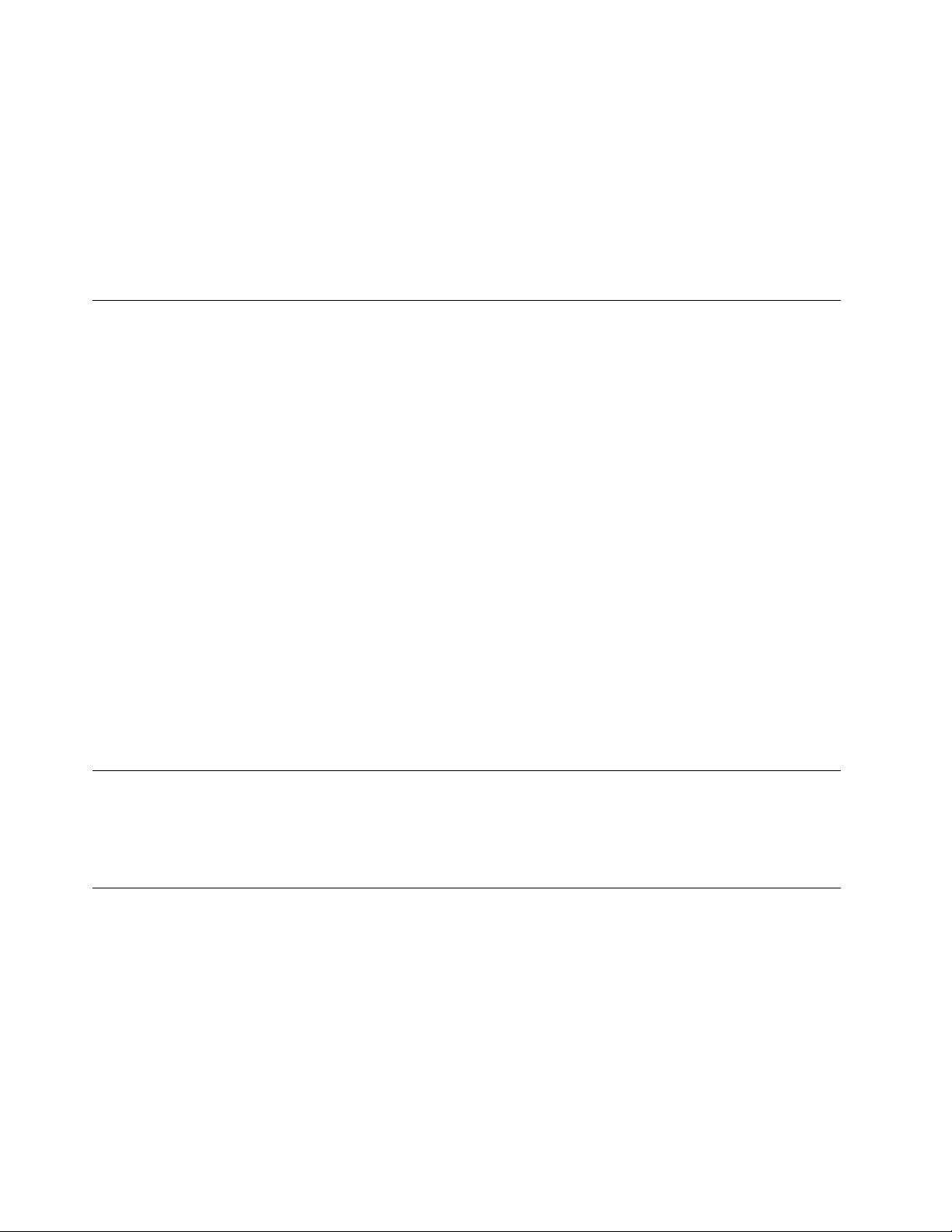
•ﯾﺠﺐداﺋﻤًﺎاﻟﺘﻌﺎﻣﻞﻣﻊاﻟﻤﻜﻮﻧﺎتﺑﺤﺮصﺷﺪﯾﺪ.ﺗﻌﺎﻣﻞﻣﻊاﻟﻤﮭﺎﯾﺌﺎت،ووﺣﺪاتاﻟﺬاﻛﺮةوﻟﻮﺣﺎتاﻟﺪواﺋﺮاﻷﺧﺮىﻣﻦﺧﻼلاﻟﺤﻮاف.ﻻﺗﻘﻢﺑﻠﻤﺲداﺋﺮة
ﻛﮭﺮﺑﯿﺔﻣﻜﺸﻮﻓﺔ.
•ﯾﺠﺐﻣﻨﻊاﻵﺧﺮﯾﻦﻣﻦﻟﻤﺲاﻟﻤﻜﻮﻧﺎت.
•ﻋﻨﺪاﻟﻘﯿﺎمﺗﺮﻛﯿﺐاﺧﺘﯿﺎرﺣﺴﺎﺳﯿﺔاﺳﺘﺎﺗﯿﻜﯿﺔأووﺣﺪةCRU،ﯾﺠﺐأنﺗﻼﻣﺲاﻟﺤﺎوﯾﺔاﻟﺤﺎﻣﯿﺔﻟﻠﺠﺰﺀﻷيﺳﻄﺢﻣﻌﺪﻧﻲﺑﺠﮭﺎزاﻟﻜﻤﺒﯿﻮﺗﺮأوأيﺳﻄﻊ
ﻣﻌﺪﻧﻲﻏﯿﺮﻣﻄﻠﻲﻟﻤﺪةﺛﺎﻧﯿﺘﯿﻦﻋﻠﻰاﻷﻗﻞ.ﺣﯿﺚﯾﺆديذﻟﻚإﻟﻰﺗﻘﻠﯿﻞاﻟﻜﮭﺮﺑﺎﺀاﻻﺳﺘﺎﺗﯿﻜﯿﺔﻓﻲاﻟﺤﺎوﯾﺔوﺟﺴﻤﻚ.
•إذاأﻣﻜﻦ،ﻗﻢﺑﺈزاﻟﺔاﻟﺠﺰﺀاﻟﺤﺴﺎسﻟﻠﺸﺤﻨﺔاﻻﺳﺘﺎﺗﯿﻜﯿﺔﻣﻦاﻟﺤﺎوﯾﺔاﻟﺤﺎﻣﯿﺔﻟﮫ،ﺛﻢﻗﻢﺑﺘﺮﻛﯿﺒﮫﻣﺒﺎﺷﺮةًدونوﺿﻌﮫﻋﻠﻰاﻷرض.ﻓﻲﺣﺎﻟﺔﻋﺪمإﻣﻜﺎﻧﯿﺔﺗﻨﻔﯿﺬ
ذﻟﻚ،ﺿﻊاﻟﺤﺎوﯾﺔاﻟﺤﺎﻣﯿﺔﻋﻠﻰﺳﻄﺢأﻣﻠﺲوﻣﺴﺘﻮ،ﺛﻢﺿﻊاﻟﺠﺰﺀﻋﻠﯿﮫ.
•ﻻﺗﻀﻊاﻟﺠﺰﺀﻋﻠﻰﻏﻄﺎﺀاﻟﻜﻤﺒﯿﻮﺗﺮأوﻋﻠﻰأيﺳﻄﺢﻣﻌﺪﻧﻲأﺧﺮ.
أﺳﻼكاﻟﻄﺎﻗﺔواﻟﻤﮭﺎﯾﺌﺎتاﻟﻜﮭﺮﺑﺎﺋﯿﺔ
ﻻﺗﺴﺘﺨﺪمإﻻأﺳﻼكاﻟﻄﺎﻗﺔواﻟﻤﮭﺎﯾﺌﺎتاﻟﻜﮭﺮﺑﺎﺋﯿﺔاﻟﺘﻲﺗﻮﻓﺮھﺎﺟﮭﺔﺗﺼﻨﯿﻊاﻟﻤﻨﺘﺞ.
2
،أوأﻓﻀﻞ.ﺑﺎﻟﻨﺴﺒﺔإﻟﻰاﻟﺪولاﻷﺧﺮى،
ﯾﺠﺐأنﺗﻜﻮنأﺳﻼكاﻟﻜﮭﺮﺑﺎﺀاﻟﻤﺴﺘﺨﺪﻣﺔﻣﻌﺘﻤﺪة.ﺑﺎﻟﻨﺴﺒﺔﻷﻟﻤﺎﻧﯿﺎ،ﯾﺠﺐأنﺗﻜﻮنH05VV-Fو3Gو0.75ﻣﻠﻠﯿﻤﺘﺮ
ﯾﺠﺐاﺳﺘﺨﺪاماﻷﻧﻮاعاﻟﻤﻨﺎﺳﺒﺔ.
ﻻﺗﻘﻢﺑﻠﻒﺳﻠﻚاﻟﻄﺎﻗﺔﺣﻮلﻣﺤﻮلﻃﺎﻗﺔأوﻋﻨﺼﺮآﺧﺮﻣﻄﻠﻘًﺎ.ﺣﯿﺚﯾﺘﺴﺒﺐﻟﻒاﻟﺴﻠﻚﺑﮭﺬهاﻟﻄﺮﯾﻘﺔﻓﻲﻗﻄﻊاﻟﺴﻠﻚأوﺗﺠﻌﺪهأوﺗﺸﻘﻘﮫ.وﺑﺎﻟﺘﺎﻟﻲﯾﻜﻮنﻣﻦ
اﻟﻤﺤﺘﻤﻞاﻟﺘﻌﺮضﻟﺨﻄﻮرةﺷﺪﯾﺪةﻣﻦاﻟﻨﺎﺣﯿﺔاﻷﻣﻨﯿﺔ.
ﻗﻢﺑﺘﻮﺟﯿﮫﻣﺴﺎراتﻛﺎﺑﻼتاﻟﻜﮭﺮﺑﺎﺀداﺋﻤًﺎﺑﺤﯿﺚﻻﯾﺘﻢاﻟﺴﯿﺮﻓﻮﻗﮭﺎأواﻟﺘﻌﺜﺮﻓﯿﮭﺎأواﻟﻀﻐﻂﻋﻠﯿﮭﺎﺑﻮاﺳﻄﺔأىﺷﻲء.
ﻗﻢﺑﺤﻤﺎﯾﺔﺳﻠﻚاﻟﻜﮭﺮﺑﺎﺀوﻣﺤﻮﻻتاﻟﻄﺎﻗﺔﻣﻦاﻟﺘﻌﺮضﻟﻠﺴﻮاﺋﻞ.ﻋﻠﻰﺳﺒﯿﻞاﻟﻤﺜﺎل،ﻻﺗﺘﺮكﺳﻠﻚاﻟﻄﺎﻗﺔاﻟﺨﺎصﺑﻚأوﻣﺤﻮلاﻟﻄﺎﻗﺔﺑﺎﻟﻘﺮبﻣﻦاﻟﺤﻮضأو
اﻟﻤﺮﺣﺎضأوﻻﺗﺘﺮﻛﮫﻋﻠﻰاﻷرضﺑﻌﺪﺗﻨﻈﯿﻔﮭﺎﺑﻤﻨﻈﻔﺎتﺳﺎﺋﻠﺔ.ﯾﻤﻜﻦأنﺗﺘﺴﺒﺐاﻟﺴﻮاﺋﻞﻓﻲﺣﺪوثداﺋﺮةﻗﺼﺮ،ﺧﺎﺻﺔإذاﺗﻢاﻟﻀﻐﻂﻋﻠﻰﺳﻠﻚاﻟﻄﺎﻗﺔأو
ﻣﺤﻮلاﻟﻄﺎﻗﺔﻧﺘﯿﺠﺔﻟﻼﺳﺘﻌﻤﺎلاﻟﺨﺎﻃﺊ.وأﯾﻀًﺎﻗﺪﺗﺆدياﻟﺴﻮاﺋﻞإﻟﻰﺣﺪوثﺗﺂﻛﻞﺗﺪرﯾﺠﻲﻓﻲﻧﮭﺎﯾﺎتﺳﻠﻚاﻟﻄﺎﻗﺔو/أوﻧﮭﺎﯾﺎتاﻟﻤﻮﺻﻞاﻟﺨﺎصﺑﻤﺤﻮلاﻟﻄﺎﻗﺔ
ﻣﻤﺎﻗﺪﯾﻨﺘﺞﻋﻨﮫارﺗﻔﺎعﻓﻲدرﺟﺔاﻟﺴﺨﻮﻧﺔ.
ﯾﺠﺐﺗﻮﺻﯿﻞأﺳﻼكاﻟﻄﺎﻗﺔوﻛﺎﺑﻼتاﻹﺷﺎرةﺑﺎﻟﺘﺮﺗﯿﺐاﻟﺼﺤﯿﺢداﺋﻤًﺎواﻟﺘﺄﻛﺪﻣﻦأﻧﮫﺗﻢﺗﻮﺻﯿﻞﺟﻤﯿﻊﻣﻮﺻﻼتأﺳﻼكاﻟﻄﺎﻗﺔﺑﻄﺮﯾﻘﺔآﻣﻨﺔوﻛﺎﻣﻠﺔﺑﺎﻟﻤﻘﺎﺑﺲ.
ﻻﺗﺴﺘﺨﺪمﻣﺤﻮلاﻟﻄﺎﻗﺔاﻟﺬيﺑﮫﺗﺂﻛﻞﻋﻨﺪﺳﻦﻣﺪﺧﻞاﻟﻜﮭﺮﺑﺎﺀأواﻟﺬيارﺗﻔﻌﺖدرﺟﺔﺳﺨﻮﻧﺘﮫ)ﻋﻠﻰﺳﺒﯿﻞاﻟﻤﺜﺎلﺗﻐﯿﯿﺮﺷﻜﻞاﻟﺒﻼﺳﺘﻚ(ﻋﻨﺪﻣﺪﺧﻞاﻟﻜﮭﺮﺑﺎﺀأو
ﻓﻲأيﻣﻜﺎنﻋﻠﻰﻣﺤﻮلاﻟﻄﺎﻗﺔ.
ﻻﺗﻘﻢﺑﺎﺳﺘﺨﺪامأيأﺳﻼكﻃﺎﻗﺔﺗﻈﮭﺮﻧﻘﺎطاﻻﺗﺼﺎلاﻟﻜﮭﺮﺑﺎﺋﯿﺔﻟﮭﺎﻋﻨﺪﻛﻼاﻟﻨﮭﺎﯾﺘﯿﻦإﺷﺎراتﻟﻮﺟﻮدﺗﺂﻛﻞأوزﯾﺎدةﻓﻲدرﺟﺔاﻟﺤﺮارةأوﺗﻈﮭﺮﺣﺪوثﺗﻠﻒ
ﺑﺴﻠﻚاﻟﻄﺎﻗﺔﺑﺄيﺣﺎل.
ﻛﺎﺑﻼتاﻟﻮﺻﻼتواﻷﺟﮭﺰةاﻟﻤﺘﺼﻠﺔﺑﮭﺎ
ﺗﺄﻛﺪﻣﻦأﻧﮫﺗﻢإﻋﺪادﻛﺎﺑﻼتاﻟﻮﺻﻼتووﺣﺪاتاﻟﺤﻤﺎﯾﺔﻣﻦاﻧﺪﻓﺎعاﻟﺘﯿﺎرووﺣﺪاتﺗﺰوﯾﺪاﻟﻄﺎﻗﺔاﻟﻤﺴﺘﻤﺮةواﻟﺸﺮاﺋﺢاﻟﻜﮭﺮﺑﺎﺋﯿﺔاﻟﺘﻲﺗﻘﻮمﺑﺎﺳﺘﺨﺪاﻣﮭﺎﻟﻠﺘﻌﺎﻣﻞ
ﻣﻊاﻟﻤﺘﻄﻠﺒﺎتاﻟﻜﮭﺮﺑﺎﺋﯿﺔﻟﻠﻤﻨﺘﺞ.ﻻﺗﻘﻢﺑﺰﯾﺎدةﺗﺤﻤﯿﻞھﺬهاﻷﺟﮭﺰةﻣﻄﻠﻘًﺎ.إذاﺗﻢاﺳﺘﺨﺪاماﻟﺸﺮاﺋﺢاﻟﻜﮭﺮﺑﺎﺋﯿﺔ،ﻓﯿﺠﺐأﻻﯾﺘﻌﺪىاﻟﺤﻤﻞﻣﻌﺪلﺗﺰوﯾﺪاﻟﺸﺮﯾﺤﺔ
اﻟﻜﮭﺮﺑﺎﺋﯿﺔﺑﺎﻟﻄﺎﻗﺔ.ﯾﻤﻜﻨﻚاﻟﺮﺟﻮعإﻟﻰﻛﮭﺮﺑﺎﺋﻲإذاﻛﺎﻧﺖﻟﺪﯾﻚأيأﺳﺌﻠﺔﺣﻮلأﺣﻤﺎلاﻟﻄﺎﻗﺔأوﻣﺘﻄﻠﺒﺎتاﻟﻄﺎﻗﺔأوﻣﻌﺪﻻتاﻹدﺧﺎل.
اﻟﻤﻘﺎﺑﺲواﻟﻤﺂﺧﺬ
إذاﺣﺪثﺗﻠﻒأوﺻﺪأﺑﺎﻟﻤﻘﺒﺲ)اﻟﻤﺄﺧﺬاﻟﻜﮭﺮﺑﺎﺋﻲ(اﻟﻤﺮاداﺳﺘﺨﺪاﻣﮫﻣﻊﻣﻌﺪاتﺟﮭﺎزاﻟﻜﻤﺒﯿﻮﺗﺮ،ﻓﻼﺗﻘﻢﺑﺎﺳﺘﺨﺪامھﺬااﻟﻤﺄﺧﺬﺣﺘﻰﯾﺘﻢاﺳﺘﺒﺪاﻟﮫﺑﻮاﺳﻄﺔاﻟﻔﻨﻲ
اﻟﻤﺆھﻞﻟﺬﻟﻚ.
ﻻﺗﻘﻢﺑﺜﻨﻲأوﺗﻐﯿﯿﺮاﻟﻤﻘﺒﺲ.إذاﺣﺪثﺗﻠﻒﺑﺎﻟﻘﺎﺑﺲ،ﻓﺎﺗﺼﻞﺑﺠﮭﺔاﻟﺘﺼﻨﯿﻊﻟﻠﺤﺼﻮلﻋﻠﻰاﻟﺒﺪﯾﻞ.
ﻻﺗﺘﺸﺎركﻓﻲاﻟﻤﺂﺧﺬاﻟﻜﮭﺮﺑﺎﺋﯿﺔﻣﻊأﺟﮭﺰةﻣﻨﺰﻟﯿﺔأوﺗﺠﺎرﯾﺔأﺧﺮىﺗﺴﺘﮭﻠﻚﻛﻤﯿﺎتﻛﺒﯿﺮةﻣﻦاﻟﻄﺎﻗﺔاﻟﻜﮭﺮﺑﺎﺋﯿﺔ؛وإﻻ،ﻓﺈناﻟﺘﯿﺎرﻏﯿﺮاﻟﻤﺴﺘﻘﺮﻗﺪﯾﺘﻠﻒﺟﮭﺎز
اﻟﻜﻤﺒﯿﻮﺗﺮأواﻟﺒﯿﺎﻧﺎتأواﻷﺟﮭﺰةاﻟﻤﺮﻓﻘﺔ.
ﯾﺘﻢﺗﺠﮭﯿﺰﺑﻌﺾاﻟﻤﻨﺘﺠﺎتﺑﻤﻘﺒﺲذيﺛﻼثﺗﺸﻌﺒﺎت.ﯾﻼﺋﻢھﺬااﻟﻘﺎﺑﺲاﻟﻤﺂﺧﺬاﻟﻜﮭﺮﺑﺎﺋﯿﺔاﻟﺘﻲﺗﻢﺗﻮﺻﯿﻠﮭﺎأرﺿﯿًﺎ.ﺗﻌﺪھﺬهاﻟﺨﺎﺻﯿﺔإﺣﺪىاﻟﺨﻮاصاﻷﻣﻨﯿﺔ.ﻻ
ﺗﻘﻢﺑﺈﻟﻐﺎﺀﺧﺎﺻﯿﺔاﻷﻣﺎنھﺬهﺑﻤﺤﺎوﻟﺔإدراﺟﮫﻓﻲﻣﺄﺧﺬﻏﯿﺮأرﺿﻲ.إذاﻟﻢﺗﺴﺘﻄﻊإدﺧﺎلاﻟﻤﻘﺒﺲﻓﻲاﻟﻤﺄﺧﺬ،ﻓﺎﺗﺼﻞﺑﺎﻟﻜﮭﺮﺑﺎﺋﻲﻟﻠﺤﺼﻮلﻋﻠﻰﻣﮭﺎﯾﺊﻣﺄﺧﺬ
viو
دﻟﯿﻞﻣﺴﺘﺨﺪمThinkStation D30
Page 9
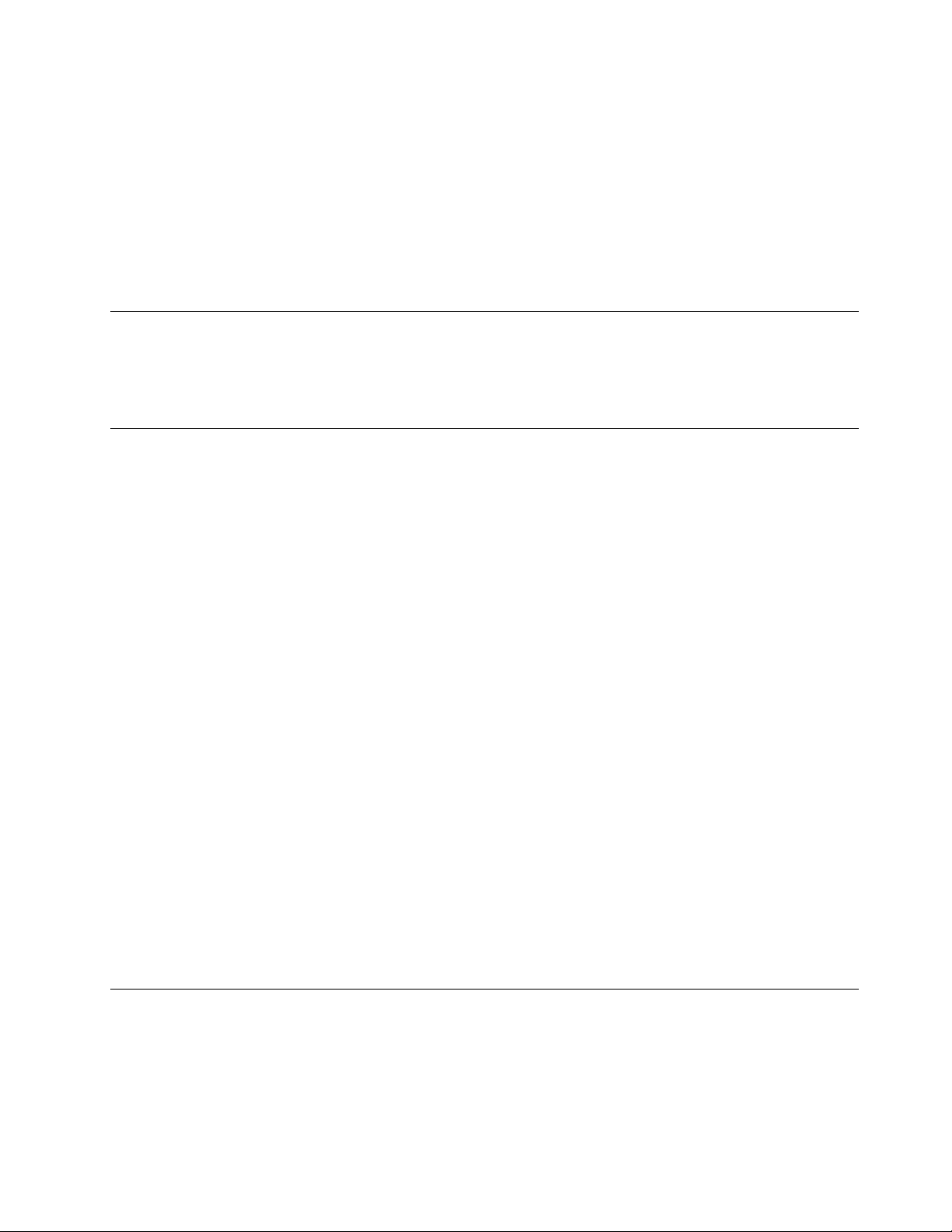
ﻣﻨﺎﺳﺐأوﻻﺳﺘﺒﺪالاﻟﻤﺄﺧﺬﺑﻤﺄﺧﺬآﺧﺮﯾﻌﻤﻞﻋﻠﻰﺗﻤﻜﯿﻦﺧﺎﺻﯿﺔاﻷﻣﺎنھﺬه.ﻻﺗﻘﻢﻣﻄﻠﻘًﺎﺑﺘﺤﻤﯿﻞاﻟﻤﺄﺧﺬاﻟﻜﮭﺮﺑﺎﺋﻲﺣﻤﻼًإﺿﺎﻓﯿًﺎ.ﻻﯾﻤﻜﻦأنﯾﺘﻌﺪىاﻟﺤﻤﻞ
اﻟﻌﺎمﻟﻠﻨﻈﺎمﻧﺴﺒﺔ80ﻓﻲاﻟﻤﺌﺔﻣﻦﻣﻌﺪلاﻟﺪاﺋﺮةاﻟﻔﺮﻋﯿﺔ.اﺳﺘﺸﺮاﻟﻔﻨﻲﻟﻠﺤﺼﻮلﻋﻠﻰﻣﺰﯾﺪﻣﻦاﻟﻤﻌﻠﻮﻣﺎتإذاﻛﺎﻧﺖﻟﺪﯾﻚأﺳﺌﻠﺔﻋﻦأﺣﻤﺎلاﻟﻄﺎﻗﺔوﻣﻌﺪﻻت
اﻟﺪاﺋﺮةاﻟﻔﺮﻋﯿﺔ.
ﺗﺄﻛﺪﻣﻦأناﻟﻤﺄﺧﺬاﻟﻜﮭﺮﺑﺎﺋﻲاﻟﺠﺎرياﺳﺘﺨﺪاﻣﮫﻣﻮﺻﻞﺑﻄﺮﯾﻘﺔﺳﻠﯿﻤﺔ،وﯾﻤﻜﻦاﺳﺘﺨﺪاﻣﮫﺑﺴﮭﻮﻟﺔﺑﺎﻹﺿﺎﻓﺔإﻟﻰوﺟﻮدهﺑﺎﻟﻘﺮبﻣﻦاﻟﺠﮭﺎز.ﻻﺗﻘﻢﺑﻤﺪأﺳﻼك
اﻟﻄﺎﻗﺔﺑﺎﻟﻜﺎﻣﻞﺑﻄﺮﯾﻘﺔﺗﺆديإﻟﻰاﻟﻀﻐﻂﻋﻠﻰاﻷﺳﻼك.
ﺗﺄﻛﺪﻣﻦأناﻟﻤﺄﺧﺬاﻟﻜﮭﺮﺑﺎﺋﻲﯾﺘﯿﺢاﻟﻔﻮﻟﺖواﻟﺘﯿﺎراﻟﻜﮭﺮﺑﻲاﻟﺼﺤﯿﺢﻟﻠﻤﻨﺘﺞاﻟﺬيﺗﻘﻮمﺑﺘﺮﻛﯿﺒﮫ.
ﻗﻢﺑﺘﻮﺻﯿﻞوﻓﺼﻞاﻷﺟﮭﺰةﻋﻦاﻟﻤﺄﺧﺬاﻟﻜﮭﺮﺑﺎﺋﻲ.
اﻷﺟﮭﺰةاﻟﺨﺎرﺟﯿﺔ
ﻻﺗﻘﻢﺑﺘﻮﺻﯿﻞأيﻛﺎﺑﻼتأﺟﮭﺰةﺧﺎرﺟﯿﺔأﺧﺮىأوﻓﺼﻠﮭﺎﺑﺨﻼفﻛﺎﺑﻼتاﻟﻨﺎﻗﻞاﻟﺘﺴﻠﺴﻠﻲاﻟﻌﺎﻟﻤﻲ(USB)ﻋﻨﺪﻣﺎﯾﻜﻮناﻟﻜﻤﺒﯿﻮﺗﺮﻣﺘﺼﻼًﺑﺎﻟﻄﺎﻗﺔ؛وﺑﺨﻼف
ذﻟﻚ،ﻗﺪﺗﺘﺴﺒﺐﻓﻲإﺗﻼفاﻟﻜﻤﺒﯿﻮﺗﺮ.ﻟﺘﻔﺎديأيﺗﻠﻒﻣﺤﺘﻤﻞﻟﻸﺟﮭﺰةاﻟﻤﺮﻓﻘﺔ،اﻧﺘﻈﺮﺧﻤﺲﺛﻮانٍﻋﻠﻰاﻷﻗﻞﺑﻌﺪإﻏﻼقﺟﮭﺎزاﻟﻜﻤﺒﯿﻮﺗﺮﻟﻔﺼﻞاﻷﺟﮭﺰة
اﻟﺨﺎرﺟﯿﺔ.
اﻟﺤﺮارةوﺗﮭﻮﯾﺔاﻟﻤﻨﺘﺞ
ﺗﻮﻟﺪأﺟﮭﺰةاﻟﻜﻤﺒﯿﻮﺗﺮوﻣﮭﺎﯾﺌﺎتاﻟﻄﺎﻗﺔواﻟﻜﺜﯿﺮﻣﻦاﻟﻜﻤﺎﻟﯿﺎتﺣﺮارةﻋﻨﺪﺗﺸﻐﯿﻠﮭﺎوﻋﻨﺪﺷﺤﻦاﻟﺒﻄﺎرﯾﺎت.اﺗﺒﻊھﺬهاﻹﺟﺮاﺀاتاﻟﻮﻗﺎﺋﯿﺔاﻷﺳﺎﺳﯿﺔداﺋﻤًﺎ:
•ﻻﺗﺘﺮكﺟﮭﺎزاﻟﻜﻤﺒﯿﻮﺗﺮأوﻣﺤﻮلاﻟﻄﺎﻗﺔأواﻟﻜﻤﺎﻟﯿﺎتﻣﻼﻣﺴﺔﻷيﺟﺰﺀﻣﻦﺟﺴﻤﻚﻟﻔﺘﺮةﻃﻮﯾﻠﺔﻋﻨﺪﻣﺎﺗﻜﻮنﻓﻌﺎﻟﺔأوﻋﻨﺪﺷﺤﻦاﻟﺒﻄﺎرﯾﺔ.ﺟﮭﺎز
اﻟﻜﻤﺒﯿﻮﺗﺮوﻣﺤﻮلاﻟﻄﺎﻗﺔوﻛﺜﯿﺮﻣﻦاﻟﻜﻤﺎﻟﯿﺎتﯾﻨﺘﺞﻋﻨﮭﺎﺣﺮارةﺧﻼلاﻟﺘﺸﻐﯿﻞاﻟﻌﺎدي.ﻗﺪﯾﺆدياﻟﺘﻼﻣﺲاﻟﻄﻮﯾﻞﺑﺎﻟﺠﺴﻢإﻟﻰاﻟﺸﻌﻮرﺑﻌﺪماﻟﺮاﺣﺔأوﺣﺮق
اﻟﺠﻠﺪ.
•ﻻﺗﻘﻢﺑﺸﺤﻦاﻟﺒﻄﺎرﯾﺔأوﺗﺸﻐﯿﻞﺟﮭﺎزاﻟﻜﻤﺒﯿﻮﺗﺮأوﻣﺤﻮلاﻟﻄﺎﻗﺔأواﻟﻜﻤﺎﻟﯿﺎتﺑﺠﺎﻧﺐﻣﻮادﻗﺎﺑﻠﺔﻟﻼﺷﺘﻌﺎلأوﺑﯿﺌﺔﺗﺸﻐﯿﻞﻗﺎﺑﻠﺔﻟﻼﻧﻔﺠﺎر.
•ﯾﺘﻢﺗﻮﻓﯿﺮﻓﺘﺤﺎتاﻟﺘﮭﻮﯾﺔ،اﻟﻤﺮاوحوﺑﺆراﻟﺤﺮارةﻣﻊاﻟﻤﻨﺘﺞﻟﻸﻣﺎنواﻟﺮاﺣﺔواﻟﺘﺸﻐﯿﻞاﻟﻤﻮﺛﻮقﺑﮫ.ﻗﺪﺗﺘﻢإﻋﺎﻗﺔھﺬهاﻟﺨﺼﺎﺋﺺﺑﺸﻜﻞﻏﯿﺮﻣﻘﺼﻮدﻣﻦ
ﺧﻼلوﺿﻊاﻟﻤﻨﺘﺞﻋﻠﻰﺳﺮﯾﺮأوأرﯾﻜﺔأوﺳﺠﺎدةأوﺳﻄﺢﻣﺮنآﺧﺮ.ﻻﺗﻘﻢﻣﻄﻠﻘًﺎﺑﺴﺪأوﺗﻐﻄﯿﺔأوﺗﻌﻄﯿﻞھﺬهاﻟﺨﻮاص.
َ
ّ
ﺗﻔﻘ
ﺪﺟﮭﺎزاﻟﻜﻤﺒﯿﻮﺗﺮاﻟﻤﻮﺟﻮدﻋﻠﻰاﻟﻤﻜﺘﺐﻟﻌﺪمﺗﺮاﻛﻢاﻷﺗﺮﺑﺔﻋﻠﻰاﻷﻗﻞﻣﺮةﻛﻞﺛﻼﺛﺔأﺷﮭﺮ.ﻗﺒﻞﻓﺤﺺﺟﮭﺎزاﻟﻜﻤﺒﯿﻮﺗﺮ،ﻗﻢﺑﺈﯾﻘﺎفﺗﺸﻐﯿﻞاﻟﻜﮭﺮﺑﺎﺀوﻧﺰع
ﺳﻠﻚاﻟﻄﺎﻗﺔاﻟﺨﺎصﺑﺠﮭﺎزاﻟﻜﻤﺒﯿﻮﺗﺮﻣﻦاﻟﻤﺄﺧﺬاﻟﻜﮭﺮﺑﺎﺋﻲ،ﺛﻢﻗﻢﺑﺘﻨﻈﯿﻒأيﻏﺒﺎرﻣﻮﺟﻮدﻓﻲﻣﺮاﻛﺰاﻟﺘﮭﻮﯾﺔ.إذاﻻﺣﻈﺖﺗﻜﺪساﻟﻐﺒﺎر،ﻓﺘﺤﻘﻖﻣﻨﮫوﻗﻢ
ﺑﺈزاﻟﺘﮫﻣﻦداﺧﻞﺟﮭﺎزاﻟﻜﻤﺒﯿﻮﺗﺮﺑﻤﺎﻓﻲذﻟﻚﻓﺘﺤﺎتاﻟﺘﮭﻮﯾﺔﻟﻤﻤﺘﺺاﻟﺤﺮارةواﻟﻤﺮاوح.ﻗﻢداﺋﻤًﺎﺑﺈﯾﻘﺎفﺗﺸﻐﯿﻞوﻓﺼﻞﻣﻘﺒﺲﺟﮭﺎزاﻟﻜﻤﺒﯿﻮﺗﺮﻗﺒﻞﻓﺘﺢاﻟﻐﻄﺎﺀ.
إنأﻣﻜﻦ،ﺣﺎولﺗﻔﺎديﺗﺸﻐﯿﻞﺟﮭﺎزاﻟﻜﻤﺒﯿﻮﺗﺮﻋﻠﻰﺑُﻌﺪﻗﺪﻣﯿﻦﻣﻦاﻟﻤﻨﺎﻃﻖاﻟﻤﺰدﺣﻤﺔ.اذاﻛﺎنﺿﺮورﯾﺎﺗﺸﻐﯿﻞاﻟﺤﺎﺳﺐاﻵﻟﻲﻓﻲأوﺑﺎﻟﻘﺮبﻣﻦاﻷﻣﺎﻛﻦﺷﺪﯾﺪة
اﻻزدﺣﺎم،ﺗﻔﺤﺺ،واذاﺗﻄﻠﺐاﻷﻣﺮ،ﻗﻢﺑﺘﻨﻈﯿﻒاﻟﺠﮭﺎزﻋﻠﻰﻓﺘﺮاتﻣﺘﻘﺎرﺑﺔ.
ﻟﺴﻼﻣﺘﻚوﻟﻠﺤﻔﺎظﻋﻠﻰاﻷداﺀاﻷﻣﺜﻞﻟﺠﮭﺎزاﻟﻜﻤﺒﯿﻮﺗﺮ،ﯾﺠﺐاﺗﺒﺎعاﻹﺟﺮاﺀاتاﻟﻮﻗﺎﺋﯿﺔاﻷﺳﺎﺳﯿﺔاﻟﺘﺎﻟﯿﺔﺑﺠﮭﺎزاﻟﻜﻤﺒﯿﻮﺗﺮاﻟﻤﻜﺘﺒﻲ:
•اﺟﻌﻞاﻟﻐﻄﺎﺀﻣﻐﻠﻘًﺎ،ﻋﻨﺪﻣﺎﯾﻜﻮنﺟﮭﺎزاﻟﻜﻤﺒﯿﻮﺗﺮﻣﺘﺼﻼًﺑﺎﻟﻜﮭﺮﺑﺎﺀ.
•ﺗﻔﻘﺪﺑﺎﺳﺘﻤﺮاراﻟﺠﺰﺀاﻟﺨﺎرﺟﻲﻣﻦﺟﮭﺎزاﻟﻜﻤﺒﯿﻮﺗﺮﻣﻦﺣﯿﺚﺗﺮاﻛﻢاﻷﺗﺮﺑﺔ.
•ازاﻟﺔاﻷﺗﺮﺑﺔﻣﻦاﻟﻔﺘﺤﺎتوأيﺛﻘﻮبﻓﻲاﻟﻮاﺟﮭﺔاﻷﻣﺎﻣﯿﺔ.ﻗﺪﺗﻜﻮنﻋﻤﻠﯿﺎتاﻟﺘﻨﻈﯿﻒاﻟﻤﺘﺘﺎﻟﯿﺔﻣﻄﻠﻮﺑﺔﻷﺟﮭﺰةاﻟﻜﻤﺒﯿﻮﺗﺮاﻟﺘﻲﺗﻮﺟﺪﻓﻲﻣﻨﺎﻃﻖﺗﻜﺜﺮﺑﮭﺎ
اﻷﺗﺮﺑﺔأوﻓﻲاﻟﻤﻨﺎﻃﻖاﻟﻤﺰدﺣﻤﺔ.
•ﻻﺗﻘﻢﺑﺴﺪأيﻓﺘﺤﺎتﺗﮭﻮﯾﺔ.
•ﻻﺗﻘﻢﺑﺘﺨﺰﯾﻦأوﺗﺸﻐﯿﻞﺟﮭﺎزاﻟﻜﻤﺒﯿﻮﺗﺮﻓﻲاﻟﻤﻔﺮوﺷﺎت،ﺣﯿﺚإنﯾﻤﻜﻦأنﯾﺆديذﻟﻚﻟﻤﻮاﺟﮭﺔﺧﻄﺮزﯾﺎدةاﻟﺤﺮارة.
•ﯾﺠﺐأﻻﺗﺘﺠﺎوزدرﺟﺔﺣﺮارةاﻟﮭﻮاﺀاﻟﻤﺘﺪﻓﻖﻓﻲاﻟﺤﺎﺳﺐ35°درﺟﺔﻣﺌﻮﯾﺔ)95°ﻓﮭﺮﻧﮭﺎﯾﺖ(.
•ﻻﺗﻘﻢﺑﺘﺮﻛﯿﺐأﺟﮭﺰةﺗﻨﻘﯿﺢاﻟﮭﻮاﺀ.ﻓﻘﺪﺗﺘﻌﺎرضﺗﻠﻚاﻷﺟﮭﺰةﻣﻊاﻟﺘﺒﺮﯾﺪاﻟﻤﻨﺎﺳﺐ.
ﺑﯿﺌﺔاﻟﺘﺸﻐﯿﻞ
ﺗﺘﺮاوحدرﺟﺔﺣﺮارةﺑﯿﺌﺔاﻟﺘﺸﻐﯿﻞاﻟﻤﺜﺎﻟﯿﺔاﻟﺘﻲﯾﺘﻢﻓﯿﮭﺎاﺳﺘﺨﺪاماﻟﻜﻤﺒﯿﻮﺗﺮﺑﯿﻦ10°ﻣﺌﻮﯾﺔ-35°ﻣﺌﻮﯾﺔ)50°ﻓﮭﺮﻧﮭﺎﯾﺖ-95°ﻓﮭﺮﻧﮭﺎﯾﺖ(ﻣﻊﻧﺴﺒﺔرﻃﻮﺑﺔﺗﺘﺮاوح
ﺑﯿﻦ10%إﻟﻰ80%.إذاﺗﻢﺗﺨﺰﯾﻦاﻟﺤﺎﺳﺐاﻟﺨﺎصﺑﻚأوﻧﻘﻠﮫﻓﻲدرﺟﺔﺣﺮارةأﻗﻞﻣﻦ10°درﺟﺎتﻣﺌﻮﯾﺔ)50°ﻓﮭﺮﻧﮭﺎﯾﺖ(،ﯾﺠﺐإﺗﺎﺣﺔﺑﻌﺾاﻟﻮﻗﺖ
ﻟﻠﺤﺎﺳﺐاﻟﺒﺎردﻟﺘﺮﺗﻔﻊﺣﺮارﺗﮫﺗﺪرﯾﺠﯿًﺎﺣﺘﻰﺗﺼﻞإﻟﻰدرﺟﺔﺣﺮارةاﻟﺘﺸﻐﯿﻞاﻟﻤﺜﺎﻟﯿﺔواﻟﺘﻲﺗﺘﺮاوحﻣﻦ10°درﺟﺎتﻣﺌﻮﯾﺔإﻟﻰ35°درﺟﺔﻣﺌﻮﯾﺔ)ﻣﻦ50°
ﻓﮭﺮﻧﮭﺎﯾﺖإﻟﻰ95°ﻓﮭﺮﻧﮭﺎﯾﺖ(ﻗﺒﻞاﺳﺘﺨﺪاﻣﮫ.ﻗﺪﺗﺴﺘﻐﺮقھﺬهاﻟﻌﻤﻠﯿﺔﺳﺎﻋﺘﯿﻦﻓﻲاﻟﻈﺮوفاﻟﻘﺼﻮى.ﻓﺸﻞإﺗﺎﺣﺔوﻗﺖﻟﺠﮭﺎزاﻟﻜﻤﺒﯿﻮﺗﺮﺣﺘﻰﺗﺮﺗﻔﻊﺣﺮارﺗﮫإﻟﻰ
درﺟﺔاﻟﺘﺸﻐﯿﻞاﻟﻤﺜﺎﻟﯿﺔﻗﺒﻞاﻻﺳﺘﺨﺪامﻗﺪﯾﻨﺘﺞﻋﻨﮫﺿﺮرﺑﺠﮭﺎزاﻟﻜﻤﺒﯿﻮﺗﺮﻻﯾﻤﻜﻦإﺻﻼﺣﮫ.
© Copyright Lenovo 2012, 2014vii
Page 10
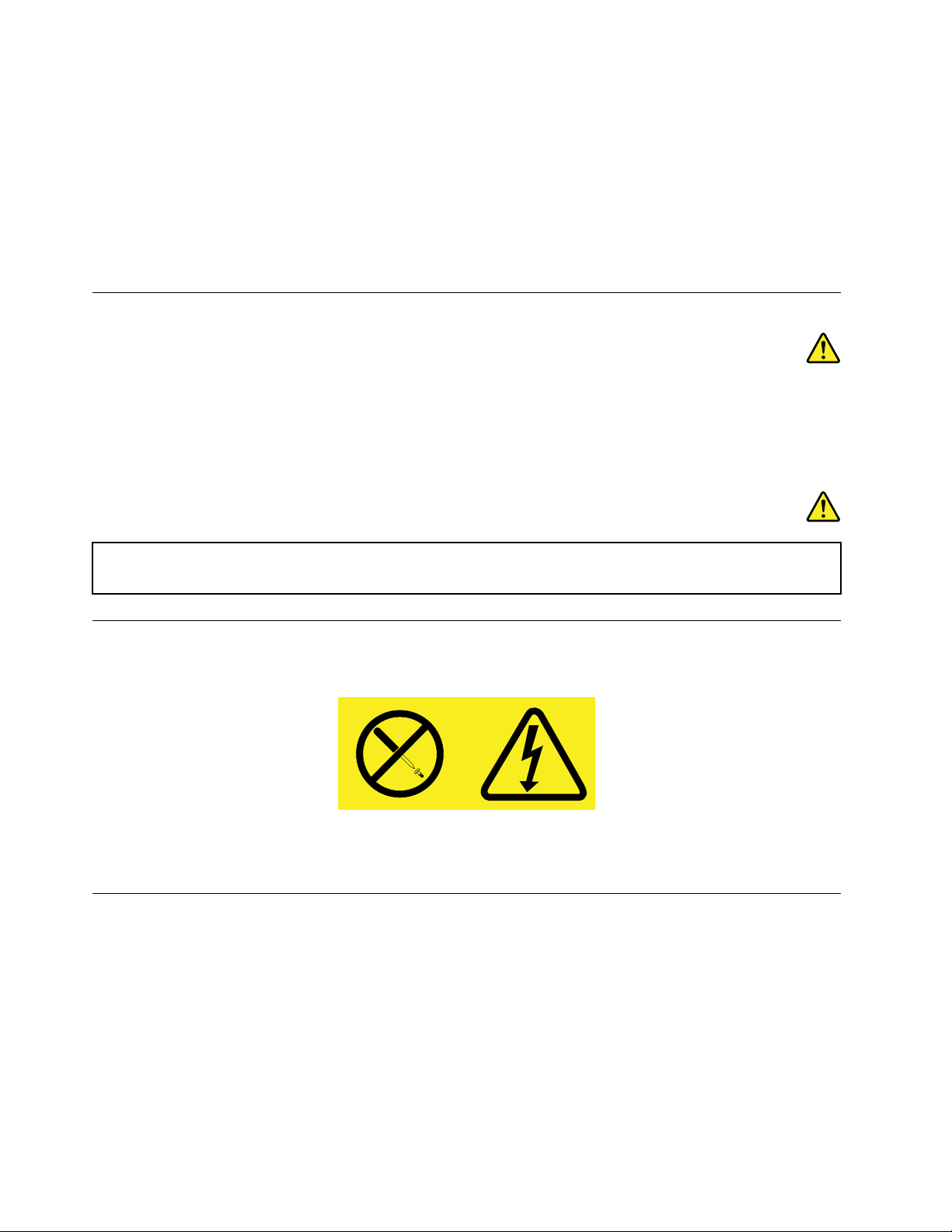
إنأﻣﻜﻦ،ﻗﻢﺑﻮﺿﻊﺟﮭﺎزاﻟﻜﻤﺒﯿﻮﺗﺮ،ﻓﻲﻣﻨﻄﻘﺔﺟﯿﺪةاﻟﺘﮭﻮﯾﺔوﺟﺎﻓﺔدوناﻟﺘﻌﺮضﺑﺸﻜﻞﻣﺒﺎﺷﺮﻷﺷﻌﺔاﻟﺸﻤﺲ.
ﯾﺠﺐأنﯾﻜﻮناﻟﻜﻤﺒﯿﻮﺗﺮاﻟﺨﺎصﺑﻚﺑﻌﯿﺪًاﻋﻦاﻷﺟﮭﺰةاﻟﻜﮭﺮﺑﺎﺋﯿﺔ،ﻣﺜﻞاﻟﻤﺮوﺣﺔاﻟﻜﮭﺮﺑﺎﺋﯿﺔواﻟﺮادﯾﻮوﻣﻜﺒﺮاتاﻟﺼﻮتوﻣﻜﯿﻔﺎتاﻟﮭﻮاﺀواﻟﻤﯿﻜﺮووﯾﻒ،ﻷن
اﻟﻤﺠﺎﻻتاﻟﻤﻐﻨﺎﻃﯿﺴﯿﺔاﻟﻨﺎﺗﺠﺔﻋﻦﺗﻠﻚاﻷﺟﮭﺰةﯾﻤﻜﻦأنﺗﺘﻠﻒﺟﮭﺎزاﻟﻌﺮضواﻟﺒﯿﺎﻧﺎتاﻟﻤﻮﺟﻮدةﻋﻠﻰﻣﺤﺮكاﻷﻗﺮاصاﻟﺜﺎﺑﺘﺔ.
ﻻﺗﻘﻢﺑﻮﺿﻊأيﻣﺸﺮوﺑﺎتﻋﻠﻰأوﺑﺠﺎﻧﺐﺟﮭﺎزاﻟﻜﻤﺒﯿﻮﺗﺮأوأيﻣﻦاﻷﺟﮭﺰةاﻟﻤﺮﻓﻘﺔ.إذاﺗﻢﺳﻜﺐﺳﺎﺋﻞﻋﻠﻰأوﻓﻲﺟﮭﺎزاﻟﻜﻤﺒﯿﻮﺗﺮأواﻷﺟﮭﺰةاﻟﻤﺮﻓﻘﺔ،ﻓﻘﺪ
ﯾﺤﺪثﻗﺼﺮﻓﻲاﻟﺪاﺋﺮةاﻟﻜﮭﺮﺑﺎﺋﯿﺔأوأيﺷﻜﻞآﺧﺮﻣﻦأﺷﻜﺎلاﻟﺘﻠﻒ.
ﻻﺗﺄﻛﻞأوﺗﺪﺧﻦﺑﺎﻟﻘﺮبﻣﻦﺟﮭﺎزاﻟﻜﻤﺒﯿﻮﺗﺮ.اﻟﻔﻀﻼتاﻟﺘﻲﺗﺴﻘﻂداﺧﻞﻟﻮﺣﺔاﻟﻤﻔﺎﺗﯿﺢاﻟﺨﺎﺻﺔﺑﻚﻗﺪﯾﻨﺘﺞﻋﻨﮭﺎﺗﻠﻒ.
ﺑﯿﺎنﺗﻮاﻓﻖﻣﻨﺘﺠﺎتاﻟﻠﯿﺰر
ﺗﺤﺬﯾﺮ:
ﻋﻨﺪﺗﺮﻛﯿﺐﻣﻨﺘﺠﺎتاﻟﻠﯿﺰر)ﻣﺜﻞاﻷﻗﺮاصاﻟﻤﻀﻐﻮﻃﺔأوﻣﺤﺮﻛﺎتأﻗﺮاصDVDأوأﺟﮭﺰةاﻷﻟﯿﺎفاﻟﻀﻮﺋﯿﺔأوأﺟﮭﺰةاﻹرﺳﺎل(،ﻻﺣﻆﻣﺎﯾﻠﻲ:
•ﻻﺗﻘﻢﺑﻨﺰعاﻷﻏﻄﯿﺔ.ﻓﻘﺪﯾﻨﺘﺞﻋﻦﻧﺰعأﻏﻄﯿﺔﻣﻨﺘﺠﺎتاﻟﻠﯿﺰراﻟﺘﻌﺮضﻷﺷﻌﺔﻟﯿﺰرﻓﻲﻣﻨﺘﮭﻰاﻟﺨﻄﻮرة.ﻻﺗﻮﺟﺪأﺟﺰاﺀﯾﻤﻜﻦﺻﯿﺎﻧﺘﮭﺎداﺧﻞاﻟﺠﮭﺎز.
•ﻗﺪﯾﻨﺘﺞﻋﻦاﺳﺘﺨﺪامﻣﻔﺎﺗﯿﺢأوﺗﻨﻔﯿﺬﻋﻤﻠﯿﺎتﺿﺒﻂأواﺟﺮاﺀاتﺑﻄﺮﯾﻘﺔﻣﺨﺘﻠﻔﺔﻋﻤﺎھﻮﻣﺤﺪدھﻨﺎاﻟﺘﻌﺮضﻷﺷﻌﺔﻟﯿﺰرﻓﻲﻣﻨﺘﮭﻰاﻟﺨﻄﻮرة.
ﺧﻄﺮ
ﺗﺤﺘﻮيﺑﻌﺾﻣﻨﺘﺠﺎتاﻟﻠﯿﺰرﻋﻠﻰﺻﻤﺎمﻟﯿﺰرﺛﻨﺎﺋﻲﻣﻀﻤﻦﻣﻦاﻟﻔﺌﺔ3Aأو3B.ﻻﺣﻆﻣﺎﯾﻠﻲ.
ﯾﻮﺟﺪﺷﻌﺎعﻟﯿﺰرﻋﻨﺪاﻟﻔﺘﺢ.ﻻﺗﺤﺪقﻓﻲاﻟﺸﻌﺎعوﻻﺗﻨﻈﺮﺑﻄﺮﯾﻘﺔﻣﺒﺎﺷﺮةﺑﺎﺳﺘﺨﺪامأدواتﺑﺼﺮﯾﺔوﺗﺠﻨﺐاﻟﺘﻌﺮضاﻟﻤﺒﺎﺷﺮﻟﻠﺸﻌﺎع.
ﺑﯿﺎنﻣﺰوداﻟﻄﺎﻗﺔ
ﻻﺗﻘﻢﻣﻄﻠﻘًﺎﺑﻨﺰعاﻟﻐﻄﺎﺀﻣﻦﻋﻠﻰوﺣﺪةﺗﻐﺬﯾﺔاﻟﺘﯿﺎراﻟﻜﮭﺮﺑﻲأوأيﺟﺰﺀﻣﻦاﻷﺟﺰاﺀاﻟﺘﻲﺗﻢوﺿﻊاﻟﻌﻼﻣﺔاﻟﺘﺎﻟﯿﺔﻋﻠﯿﮭﺎ.
ﯾﻮﺟﺪﺗﯿﺎرﻛﮭﺮﺑﺎﺋﻲﻓﻲﻣﻨﺘﮭﻰاﻟﺨﻄﻮرةﺑﺪاﺧﻞاﻟﻤﻜﻮﻧﺎتاﻟﺘﻲﺗﻢوﺿﻊھﺬهاﻟﻌﻼﻣﺔﻋﻠﯿﮭﺎ.ﻻﺗﻮﺟﺪأﺟﺰاﺀﯾﻤﻜﻦﺻﯿﺎﻧﺘﮭﺎداﺧﻞﺗﻠﻚاﻟﻤﻜﻮﻧﺎت.إذاﻛﻨﺖﺗﺸﻚﻓﻲ
وﺟﻮدﻣﺸﻜﻠﺔﻓﻲأﺣﺪﺗﻠﻚاﻷﺟﺰاﺀ،ﻓﺎﺗﺼﻞﺑﻔﻨﻲاﻟﺨﺪﻣﺔ.
اﻟﺘﻨﻈﯿﻒواﻟﺼﯿﺎﻧﺔ
ﺣﺎﻓﻆداﺋﻤًﺎﻋﻠﻰﻧﻈﺎﻓﺔﺟﮭﺎزاﻟﻜﻤﺒﯿﻮﺗﺮوﻣﻜﺎناﻟﻌﻤﻞ.أﻏﻠﻖﺟﮭﺎزاﻟﻜﻤﺒﯿﻮﺗﺮ،ﺛﻢاﻓﺼﻞﺳﻠﻚاﻟﻄﺎﻗﺔﻗﺒﻞﺗﻨﻈﯿﻒﺟﮭﺎزاﻟﻜﻤﺒﯿﻮﺗﺮ.ﻻﺗﻘﻢﺑﺮشأيﺳﺎﺋﻞﻣﺒﺎﺷﺮة
ﻋﻠﻰﺟﮭﺎزاﻟﻜﻤﺒﯿﻮﺗﺮأواﺳﺘﺨﺪامأيﻣﻨﻈﻒﯾﺤﺘﻮيﻋﻠﻰﻣﻮادﻗﺎﺑﻠﺔﻟﻼﺷﺘﻌﺎلﻟﺘﻨﻈﯿﻒﺟﮭﺎزاﻟﻜﻤﺒﯿﻮﺗﺮ.ﻗﻢﺑﺮشﻣﻨﻈﻒﻋﻠﻰﻗﻄﻌﺔﻗﻤﺎشﻧﺎﻋﻤﺔ،ﺛﻢاﻣﺴﺢ
أﺳﻄﺢﺟﮭﺎزاﻟﻜﻤﺒﯿﻮﺗﺮ.
viiiو
دﻟﯿﻞﻣﺴﺘﺨﺪمThinkStation D30
Page 11
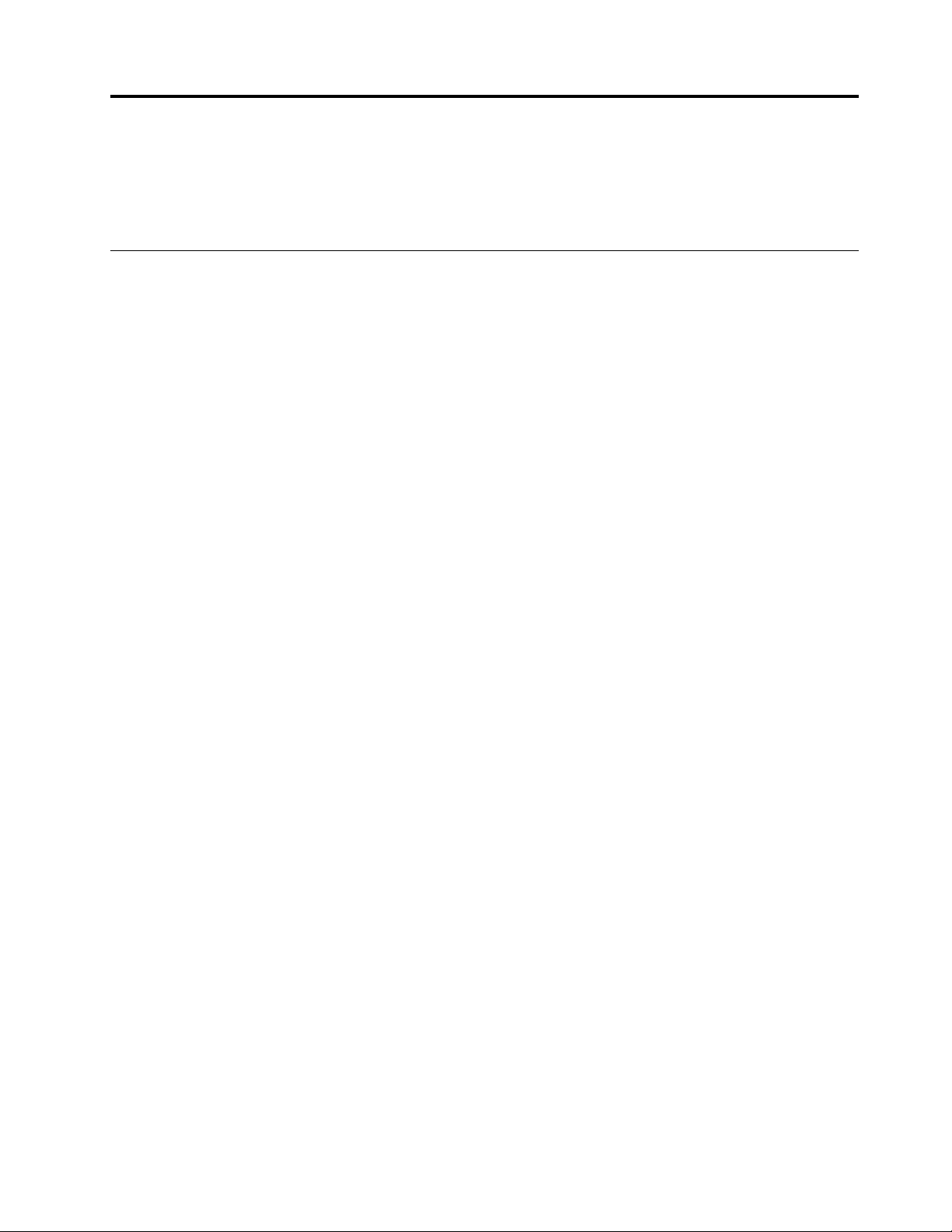
اﻟﻤﻠﺤﻖ١.ﻧﻈﺮةﻋﺎﻣﺔﻋﻠﻰاﻟﻤﻨﺘﺞ
ﯾﺘﯿﺢھﺬااﻟﻔﺼﻞﻣﻌﻠﻮﻣﺎتﻋﻦﺧﺼﺎﺋﺺاﻟﺤﺎﺳﺐواﻟﻤﺤﺪداتواﻟﺒﺮاﻣﺞاﻟﻤﺰودةﺑﻮاﺳﻄﺔLenovoوأﻣﺎﻛﻦاﻟﻤﻮﺻﻼتواﻟﻤﻜﻮﻧﺎتواﻷﺟﺰاﺀاﻟﻤﻮﺟﻮدةﻋﻠﻰ
ﻟﻮﺣﺔاﻟﻨﻈﺎمواﻟﻤﺸﻐﻼتاﻟﺪاﺧﻠﯿﺔ.
اﻟﺨﺼﺎﺋﺺ
ﯾﻘﺪمھﺬااﻟﻘﺴﻢﻣﻌﻠﻮﻣﺎتﻋﻦﻣﯿﺰاتاﻟﻜﻤﺒﯿﻮﺗﺮ.ﺗﻐﻄﻲاﻟﻤﻌﻠﻮﻣﺎتﻣﺠﻤﻮﻋﺔﻣﺘﻌﺪدةﻣﻦاﻟﻄﺮُز.
ﻟﻌﺮضﻣﻌﻠﻮﻣﺎتﻋﻦﻃﺮازﻣﺤﺪد،ﻗﻢﺑﺄﺣﺪاﻹﺟﺮاﺀاتاﻟﺘﺎﻟﯿﺔ:
•اﻧﺘﻘﻞإﻟﻰﺑﺮﻧﺎﻣﺞSetup Utilityﻣﻦﺧﻼلاﺗﺒﺎعاﻹرﺷﺎداتاﻟﻮاردةﻓﻲاﻟﻤﻠﺤﻖ٧"اﺳﺘﺨﺪامﺑﺮﻧﺎﻣﺞSetup Utility"ﻋﻠﻰاﻟﺼﻔﺤﺔ٧١.ﺛﻢﺣﺪدMain
!!System Summaryﻟﻌﺮضاﻟﻤﻌﻠﻮﻣﺎت.
®
Windows®7،اﻧﻘﺮﻓﻮقاﺑﺪأﺛﻢاﻧﻘﺮﺑﺰراﻟﻤﺎوساﻷﯾﻤﻦﻓﻮقاﻟﻜﻤﺒﯿﻮﺗﺮوﺣﺪدﺧﺼﺎﺋﺺﻟﻌﺮضاﻟﻤﻌﻠﻮﻣﺎت.
®
®
)ﺣﺴﺐﻧﻮعاﻟﻄﺮاز(.ﺗﺨﺘﻠﻒﺳﺮﻋﺔاﻟﻤﻌﺎﻟﺞ،وﻋﺪدﻣﺮاﻛﺰاﻟﻤﻌﺎﻟﺞاﻟﻤﺘﻮﻓﺮةوذاﻛﺮة
Xeon
•ﻣﻦﻧﻈﺎماﻟﺘﺸﻐﯿﻞMicrosoft
•ﻓﻲﻧﻈﺎماﻟﺘﺸﻐﯿﻞMicrosoft Windows 8أوWindows 8.1،اﻧﺘﻘﻞإﻟﻰﺳﻄﺢاﻟﻤﻜﺘﺐوﺣﺮّكاﻟﻤﺆﺷﺮﺑﺎﺗﺠﺎهاﻟﺮﻛﻦاﻟﻌﻠﻮياﻷﯾﻤﻦأواﻟﺮﻛﻦاﻟﺴﻔﻠﻲ
اﻷﯾﻤﻦﻣﻦاﻟﺸﺎﺷﺔﻟﻌﺮضاﻟﺮﻣﻮز.ﺛﻢاﻧﻘﺮﻓﻮقإﻋﺪادات!!ﻣﻌﻠﻮﻣﺎتاﻟﻜﻤﺒﯿﻮﺗﺮاﻟﺸﺨﺼﻲﻟﻌﺮضاﻟﻤﻌﻠﻮﻣﺎت.
اﻟﻤﺸﻐﻞاﻟﺪﻗﯿﻖ
ﯾﺮﻓﻖﻣﻊاﻟﻜﻤﺒﯿﻮﺗﺮﻣﻌﺎﻟﺞدﻗﯿﻖواﺣﺪأواﺛﻨﯿﻦﻣﻦﻓﺌﺔIntel
اﻟﺘﺨﺰﯾﻦاﻟﻤﺆﻗﺖاﻟﺪاﺧﻠﯿﺔﺣﺴﺐﻧﻮعاﻟﺠﮭﺎز.
اﻟﺬاﻛﺮة
ﯾﺪﻋﻢاﻟﻜﻤﺒﯿﻮﺗﺮﻣﺎﯾﺼﻞإﻟﻰ16وﺣﺪةذاﻛﺮةDDR3 ECC UDIMM)وﺣﺪاتذاﻛﺮةﻣﻀﻤﻨﺔﻣﺰدوﺟﺔوﻏﯿﺮﻗﺎﺑﻠﺔﻟﻠﺘﺨﺰﯾﻦاﻟﻤﺆﻗﺖﺑﻀﻌﻒﺳﺮﻋﺔﻧﻘﻞ
اﻟﺒﯿﺎﻧﺎتورﻣﺰﺗﺼﺤﯿﺢاﻷﺧﻄﺎﺀ3(أوDDR3 ECC RDIMM)ذاﻛﺮةﻣﻀﻤﻨﺔﻣﺰدوﺟﺔﻣﺴﺠﻠﺔﺑﻀﻌﻒﺳﺮﻋﺔﻧﻘﻞاﻟﺒﯿﺎﻧﺎتورﻣﺰﺗﺼﺤﯿﺢاﻷﺧﻄﺎﺀ3(.
ﯾﻘﻮمﻛﻞﻣﺸﻐﻞدﻗﯿﻖﺑﺪﻋﻢﺛﻤﺎنوﺣﺪاتذاﻛﺮةﺑﺤﺪأﻗﺼﻰ.
ﻣﺤﺮﻛﺎتاﻷﻗﺮاصاﻟﺪاﺧﻠﯿﺔ
•ﻣﺤﺮكاﻷﻗﺮاصاﻟﻤﺨﺘﻠﻂ
•ﻣﺤﺮكاﻷﻗﺮاصذواﻟﺤﺎﻟﺔاﻟﺼﻠﺒﺔ)SSD(ﻟـMini Serial Advanced Technology Attachment (mSATA)
•ﻣﺤﺮكاﻷﻗﺮاصاﻟﻀﻮﺋﯿﺔ:DVD ROMأوDVD-R/WأوBlu-ray)اﺧﺘﯿﺎري(
•ﻣﺤﺮكاﻷﻗﺮاصاﻟﺜﺎﺑﺘﺔSATA
•ﻣﺤﺮكأﻗﺮاصﺛﺎﺑﺘﺔﻣﺘﺼﻞﺗﺴﻠﺴﻠﻲSCSI(SAS))ﻣﺪﻋﻮمﺑﻮﺣﺪةﺗﻤﻜﯿﻦﻣﺤﺮكأﻗﺮاصﺛﺎﺑﺘﺔأوﺑﻄﺎﻗﺔraid on chip (ROC)اﺧﺘﯿﺎرﯾﺔ(
•ﻣﺤﺮكاﻷﻗﺮاصذواﻟﺤﺎﻟﺔاﻟﺼﻠﺒﺔ
اﻟﻨﻈﺎماﻟﻔﺮﻋﻲﻟﻠﻤﺮﺋﯿﺎت
•ﻓﺘﺤﺘﺎﺑﻄﺎﻗﺎترﺳﻮﻣﺎتPeripheral Component Interconnect (PCI) Express x16ﺑﻠﻮﺣﺔاﻟﻨﻈﺎمﻟﺒﻄﺎﻗﺎترﺳﻮﻣﺎتﻣﻨﻔﺼﻠﺔ
ﻣﻼﺣﻈﺔ:ﯾﻤﻜﻨﻚﺗﺮﻛﯿﺐﺑﻄﺎﻗﺎتﻓﯿﺪﯾﻮإﺿﺎﻓﯿﺔﻓﻲﻓﺘﺤﺎتPCI Expressاﻟﻤﺘﻮﻓﺮةﺑﻠﻮﺣﺔاﻟﻨﻈﺎم.ﻟﻤﺰﯾﺪﻣﻦاﻟﻤﻌﻠﻮﻣﺎت،اﻧﻈﺮ"ﺗﺤﺪﯾﺪﻣﻜﺎناﻷﺟﺰاﺀﻋﻠﻰ
ﻟﻮﺣﺔاﻟﻨﻈﺎم"ﻋﻠﻰاﻟﺼﻔﺤﺔ١٠.
اﻟﻨﻈﺎماﻟﻔﺮﻋﻲﻟﻠﺼﻮﺗﯿﺎت
•ﻣﻮﺻﻞﺻﻮﺗﻲﺑﺪرﺟﺔﺗﻮﺿﯿﺢﻋﺎﻟﯿﺔ(HD)ﻣﺘﻜﺎﻣﻞ
•ﻣﻮﺻﻞﺻﻮﺗﻲﻟﻠﺨﻂاﻟﺪاﺧﻞوﻣﻮﺻﻞﺻﻮﺗﻲﻟﻠﺨﻂاﻟﺨﺎرجوﻣﻮﺻﻞاﻟﻤﯿﻜﺮوﻓﻮنﻓﻲاﻟﻠﻮﺣﺔاﻟﺨﻠﻔﯿﺔ
•ﻣﻮﺻﻞﻟﻠﻤﯿﻜﺮوﻓﻮنوﻣﻮﺻﻞﻟﺴﻤﺎﻋﺎتاﻟﺮأسﻓﻲاﻟﻠﻮﺣﺔاﻷﻣﺎﻣﯿﺔ
© Copyright Lenovo 2012, 2014١
Page 12
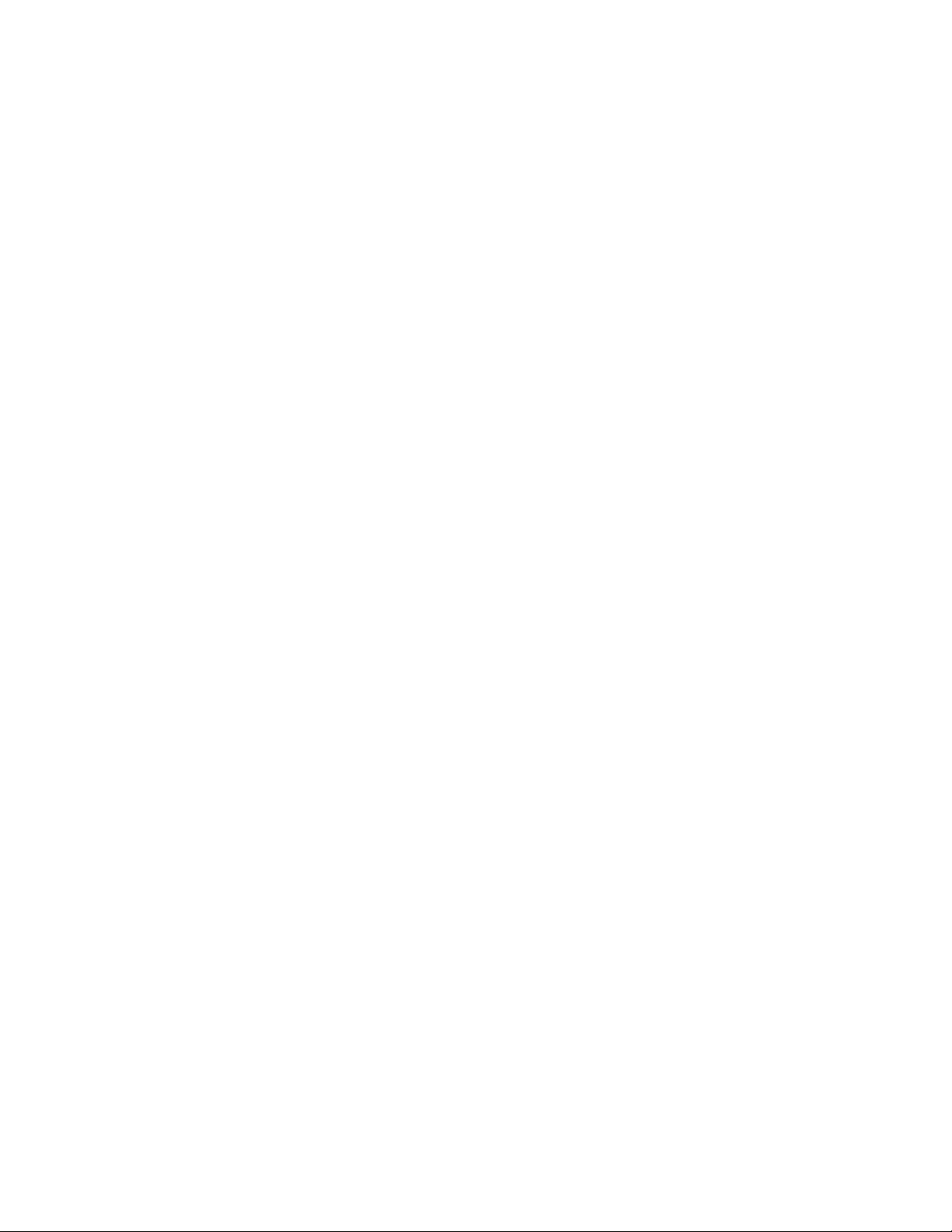
•اﻟﺴﻤﺎﻋﺎتاﻟﺪاﺧﻠﯿﺔ
إﻣﻜﺎﻧﯿﺔاﻻﺗﺼﺎل
•وﺣﺪﺗﺎﺗﺤﻜﻢEthernetﻣﺪﻣﺠﺘﺎنﺑﺴﺮﻋﺔ10/100/1000ﻣﯿﺠﺎﺑﺖ/ﺛﺎﻧﯿﺔ
ﺧﺼﺎﺋﺺإدارةاﻟﻨﻈﺎم
•إﻣﻜﺎﻧﯿﺔﺗﺨﺰﯾﻦﻧﺘﺎﺋﺞاﺧﺘﺒﺎراﻟﺠﮭﺎزpower-on self-test (POST)
•واﺟﮭﺔإدارةﺳﻄﺢاﻟﻤﻜﺘﺐ(DMI)
ﺗﻮﻓﺮواﺟﮭﺔإدارةﺳﻄﺢاﻟﻤﻜﺘﺐﻣﺴﺎرًاﻋﺎﻣًﺎﯾﻤﻜﻦﻟﻠﻤﺴﺘﺨﺪﻣﯿﻦاﻟﻮﺻﻮلﻣﻦﺧﻼﻟﮫإﻟﻰﻣﻌﻠﻮﻣﺎتﻋﻦﺟﻤﯿﻊﺟﻮاﻧﺐاﻟﻜﻤﺒﯿﻮﺗﺮ،ﺑﻤﺎﻓﻲذﻟﻚﻧﻮعاﻟﻤﻌﺎﻟﺞ
وﺗﺎرﯾﺦاﻟﺘﺜﺒﯿﺖواﻟﻄﺎﺑﻌﺎتواﻷﺟﮭﺰةاﻟﻄﺮﻓﯿﺔاﻷﺧﺮىاﻟﻤﺘﺼﻠﺔوﻣﺼﺎدراﻟﻄﺎﻗﺔوﺳﺠﻞاﻟﺼﯿﺎﻧﺔ.
•وﺿﻊاﻟﺘﻮاﻓﻖErP LPS
ﯾﻌﻤﻞوﺿﻊﺗﻮاﻓﻖﺗﻮﺟﯿﮫاﻟﻤﻨﺘﺠﺎتاﻟﻜﮭﺮﺑﺎﺋﯿﺔ(ErP)ﺣﺎﻟﺔاﻟﻄﺎﻗﺔاﻟﺪﻧﯿﺎ(LPS)ﻋﻠﻰﺗﻘﻠﯿﻞاﺳﺘﮭﻼكاﻟﻄﺎﻗﺔاﻟﻜﮭﺮﺑﺎﺋﯿﺔﻋﻨﺪﻣﺎﯾﻜﻮناﻟﻜﻤﺒﯿﻮﺗﺮﻓﻲوﺿﻊ
اﻟﺴﻜﻮنأوإﯾﻘﺎفاﻟﺘﺸﻐﯿﻞ.ﻟﻤﺰﯾﺪﻣﻦاﻟﻤﻌﻠﻮﻣﺎت،اﻧﻈﺮ"ﺗﻤﻜﯿﻦوﺿﻊاﻟﺘﻮاﻓﻖErP LPSوDeep Sx"ﻋﻠﻰاﻟﺼﻔﺤﺔ٧٤.
•Intel Standard Manageability
إنIntel Standard Manageabilityھﻲﺗﻘﻨﯿﺔﻟﻸﺟﮭﺰةواﻟﺒﺮاﻣﺞاﻟﺜﺎﺑﺘﺔﺗﻌﻤﻞﻋﻠﻰإﻧﺸﺎﺀوﻇﺎﺋﻒﻣﻌﯿﻨﺔﻓﻲأﺟﮭﺰةاﻟﻜﻤﺒﯿﻮﺗﺮﻣﻦأﺟﻞﺗﺴﮭﯿﻞ
اﺳﺘﺨﺪاﻣﮭﺎوﺟﻌﻠﮭﺎأﻗﻞﺗﻜﻠﻔﺔﺑﺤﯿﺚﺗﺘﻤﻜﻦاﻟﺸﺮﻛﺎتﻣﻦﻣﺮاﻗﺒﺘﮭﺎوﺻﯿﺎﻧﺘﮭﺎوﺗﺤﺪﯾﺜﮭﺎوﺗﺮﻗﯿﺘﮭﺎوإﺻﻼﺣﮭﺎ.
•ﺗﻘﻨﯿﺔIntel Active Management Technology (AMT))ﺗﻘﻨﯿﺔاﻹدارةاﻟﻨﺸﻄﺔﻣﻦإﻧﺘﻞ(
ﺗﻘﻨﯿﺔIntel Active Management Technologyھﻲﺗﻘﻨﯿﺔﻟﻸﺟﮭﺰةواﻟﺒﺮاﻣﺞاﻟﺜﺎﺑﺘﺔﺗﻌﻤﻞﻋﻠﻰإﻧﺸﺎﺀوﻇﺎﺋﻒﻣﻌﯿﻨﺔﻓﻲأﺟﮭﺰةاﻟﻜﻤﺒﯿﻮﺗﺮﻣﻦأﺟﻞ
ﺗﺴﮭﯿﻞاﺳﺘﺨﺪاﻣﮭﺎوﺟﻌﻠﮭﺎأﻗﻞﺗﻜﻠﻔﺔﺑﺤﯿﺚﺗﺘﻤﻜﻦاﻟﺸﺮﻛﺎتﻣﻦﻣﺮاﻗﺒﺘﮭﺎوﺻﯿﺎﻧﺘﮭﺎوﺗﺤﺪﯾﺜﮭﺎوﺗﺮﻗﯿﺘﮭﺎوإﺻﻼﺣﮭﺎ.
•ﺗﻘﻨﯿﺔIntel Rapid Storage Technology enterprise (RSTe)
إنIntel RSTeﻋﺒﺎرةﻋﻦﺑﺮﻧﺎﻣﺞﺗﺸﻐﯿﻞﺟﮭﺎزﯾﻮﻓﺮدﻋﻤًﺎﻟﺼﻔﺎﺋﻒSATAأوSAS RAID 0،و1،و5،و10ﻓﻲﻟﻮﺣﺎتأﻧﻈﻤﺔﺗﺴﺘﺨﺪمﻣﺠﻤﻮﻋﺔ
ﺷﺮاﺋﺢIntelﻣﻌﯿﻨﺔﺑﻐﺮضﺗﺤﺴﯿﻦأداﺀﻣﺤﺮكاﻷﻗﺮاصاﻟﺜﺎﺑﺘﺔ.
•Preboot Execution Environment (PXE)
ﺑﯿﺌﺔﺗﻨﻔﯿﺬاﻟﺘﻤﮭﯿﺪاﻟﻤﺴﺒﻖھﻲﺑﯿﺌﺔﻟﺒﺪﺀﺗﺸﻐﯿﻞأﺟﮭﺰةاﻟﻜﻤﺒﯿﻮﺗﺮﺑﺎﺳﺘﺨﺪامواﺟﮭﺔﺷﺒﻜﺔﺑﺸﻜﻞﻣﺴﺘﻘﻞﻋﻦأﺟﮭﺰةﺗﺨﺰﯾﻦاﻟﺒﯿﺎﻧﺎت)ﻣﺜﻞاﻟﻘﺮصاﻟﺜﺎﺑﺖ(أو
أﻧﻈﻤﺔاﻟﺘﺸﻐﯿﻞاﻟﻤﺜﺒﺘﺔ.
•ﺑﺮاﻣﺞSystem Management (SM) Basic Input/Output System (BIOS)وSM
ﺗﺤﺪدﻣﻮاﺻﻔﺎتSM BIOSھﯿﺎﻛﻞاﻟﺒﯿﺎﻧﺎتوأﺳﺎﻟﯿﺐاﻟﻮﺻﻮلﻓﻲﻧﻈﺎمBIOSواﻟﺘﻲﺗﺘﯿﺢﻟﻠﻤﺴﺘﺨﺪمأواﻟﺘﻄﺒﯿﻖﺗﺨﺰﯾﻦواﺳﺘﻌﺎدةاﻟﻤﻌﻠﻮﻣﺎتاﻟﺨﺎﺻﺔ
ﺑﺎﻟﻜﻤﺒﯿﻮﺗﺮ.
•Wake on LAN
Wake on LANﻋﺒﺎرةﻋﻦﻣﻌﯿﺎرﺷﺒﻜﺎتﻛﻤﺒﯿﻮﺗﺮEthernetﯾﺘﯿﺢﺗﺸﻐﯿﻞاﻟﻜﻤﺒﯿﻮﺗﺮأوﺗﻨﺸﯿﻄﮫﻣﻦﺧﻼلرﺳﺎﻟﺔﻋﺒﺮاﻟﺸﺒﻜﺔ.ﻓﻌﺎدةﻣﺎﯾﺘﻢإرﺳﺎل
اﻟﺮﺳﺎﻟﺔواﺳﻄﺔﺑﺮﻧﺎﻣﺞﯾﺘﻢﺗﺸﻐﯿﻠﮫﻋﻠﻰﻛﻤﺒﯿﻮﺗﺮآﺧﺮﻋﻠﻰﻧﻔﺲاﻟﺸﺒﻜﺔاﻟﻤﺤﻠﯿﺔ.
•Wake on Ring
ﻣﯿﺰةWake on Ring،واﻟﺘﻲﯾُﺸﺎرإﻟﯿﮭﺎأﺣﯿﺎﻧًﺎﺑﺎﺳﻢWake on Modem،ﻋﺒﺎرةﻋﻦﻣﻮاﺻﻔﺎتﺗﺘﯿﺢﻷﺟﮭﺰةاﻟﻜﻤﺒﯿﻮﺗﺮواﻷﺟﮭﺰةاﻟﻤﻌﺘﻤﺪةﻣﺘﺎﺑﻌﺔ
اﻟﻌﻤﻞﻣﻦوﺿﻊاﻟﺴﻜﻮنأواﻹﺳﺒﺎت.
•Windows Management Instrumentation (WMI)
Windows Management InstrumentationﻋﺒﺎرةﻋﻦﻣﺠﻤﻮﻋﺔﻣﻦاﻟﻤﻠﺤﻘﺎتﻟﻄﺮازﺑﺮﻧﺎﻣﺞﺗﺸﻐﯿﻞWindows.ﻓﮭﻮﯾﻮﻓﺮواﺟﮭﺔﻧﻈﺎمﺗﺸﻐﯿﻞ
ﺗﻮﻓﺮﻣﻜﻮﻧﺎتاﻷﺟﮭﺰةﻣﻦﺧﻼﻟﮭﺎﻣﻌﻠﻮﻣﺎتوإﻋﻼﻣﺎت.
ﺧﺼﺎﺋﺺاﻟﻤﺪﺧﻼت/اﻟﻤﺨﺮﺟﺎت(I/O)
•ﺛﻤﺎﻧﯿﺔﻣﻮﺻﻼتUniversal Serial Bus (USB) 2.0
•أرﺑﻌﺔﻣﻮﺻﻼتUSB 3.0)اﺛﻨﺎنﻋﻠﻰاﻟﻠﻮﺣﺔاﻷﻣﺎﻣﯿﺔواﺛﻨﺎنﻋﻠﻰاﻟﻠﻮﺣﺔاﻟﺨﻠﻔﯿﺔ(
•ﻣﻮﺻﻞﺗﺴﻠﺴﻠﻲذو9أﺳﻨﺎن
•ﻣﻮﺻﻞواﺟﮭﺔﻓﯿﺪﯾﻮرﻗﻤﯿﺔ)DVI(أوDisplayPort®واﺣﺪأوأﻛﺜﺮ)ﯾﺨﺘﻠﻒﺣﺴﺐاﻟﻄﺮاز(
•ﻣﻮﺻﻞ1394واﺣﺪﻓﻲاﻟﻠﻮﺣﺔاﻷﻣﺎﻣﯿﺔ)ﯾﺨﺘﻠﻒﺣﺴﺐاﻟﻄﺮاز(
٢
دﻟﯿﻞﻣﺴﺘﺨﺪمThinkStation D30
Page 13
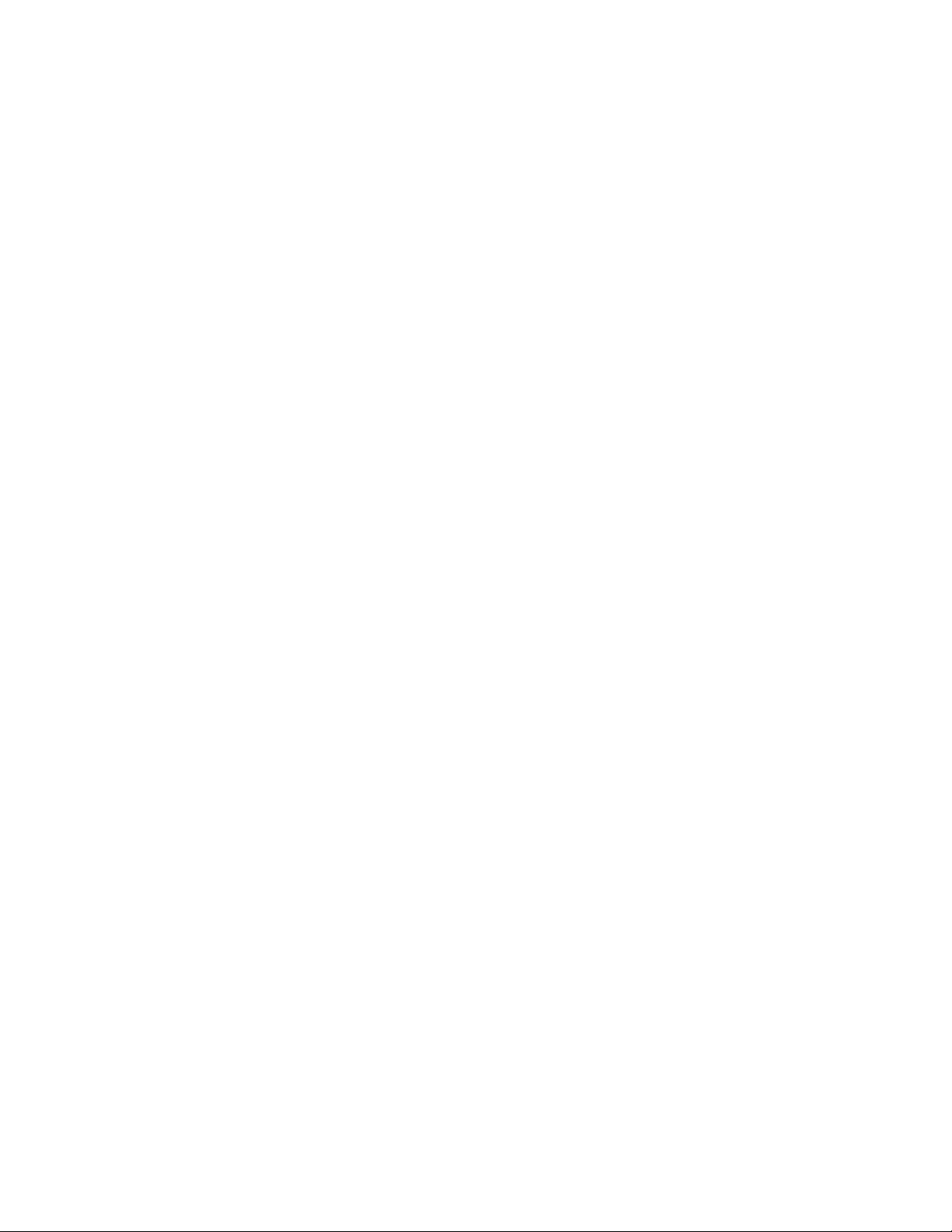
•ﺛﻼثﻣﻮﺻﻼتﺻﻮﺗﯿﺔﻓﻲاﻟﻠﻮﺣﺔاﻟﺨﻠﻔﯿﺔ)ﻣﻮﺻﻞﺻﻮﺗﻲﻟﻠﺨﻂاﻟﺪاﺧﻞ،ﻣﻮﺻﻞﺻﻮﺗﻲﻟﻠﺨﻂاﻟﺨﺎرج،ﻣﻮﺻﻞاﻟﻤﯿﻜﺮوﻓﻮن(
•ﻣﻮﺻﻠﻲEthernet
•ﻣﻮﺻﻼنﺻﻮﺗﯿﺎنﺑﺎﻟﻠﻮﺣﺔاﻷﻣﺎﻣﯿﺔ)ﻣﻮﺻﻞﻣﯿﻜﺮوﻓﻮنوﻣﻮﺻﻞﺳﻤﺎﻋﺎتاﻟﺮأس(
ﻟﻤﺰﯾﺪﻣﻦاﻟﻤﻌﻠﻮﻣﺎت،أﻧﻈﺮ"ﺗﺤﺪﯾﺪأﻣﺎﻛﻦاﻟﻤﻮﺻﻼتوﻣﻔﺎﺗﯿﺢاﻟﺘﺤﻜﻢواﻟﻤﺆﺷﺮاتاﻟﻤﻮﺟﻮدةﺑﻮاﺟﮭﺔاﻟﺤﺎﺳﺐاﻟﺨﺎصﺑﻚ"ﻋﻠﻰاﻟﺼﻔﺤﺔ٧و"ﺗﺤﺪﯾﺪ
اﻟﻤﻮﺻﻼتﻓﻲﺧﻠﻔﯿﺔاﻟﺤﺎﺳﺐ"ﻋﻠﻰاﻟﺼﻔﺤﺔ٨.
اﻟﺘﻮﺳﻊ
•ﺧﻤﺲﺧﺎﻧﺎتﻟﻤﺸﻐﻞاﻟﻘﺮصاﻟﺜﺎﺑﺖ
•ﻓﺘﺤﺔﻗﺎرئﺑﻄﺎﻗﺎتواﺣﺪة
•ﺛﻼثﺧﺎﻧﺎتﻟﻠﻤﺸﻐﻞاﻟﻀﻮﺋﻲ
•ﻓﺘﺤﺘﺎنﻟﺒﻄﺎﻗﺔﻣﮭﺎﯾﺊPCI
•ﻓﺘﺤﺘﺎﺑﻄﺎﻗﺔPCI Express x4)ﻓﺘﺤﺔواﺣﺪةﻣﯿﻜﺎﻧﯿﻜﯿﺔﻣﻦﻧﻮعx16(
•ﻓﺘﺤﺘﺎﺑﻄﺎﻗﺔرﺳﻮﻣﺎتPCI Express x16
وﺣﺪةﺗﻐﺬﯾﺔاﻟﺘﯿﺎراﻟﻜﮭﺮﺑﺎﺋﻲ
ﯾﺄﺗﻲاﻟﻜﻤﺒﯿﻮﺗﺮﻣﺰودًاﺑﻤﺼﺪرﻃﺎﻗﺔﺑﻘﻮة1120واطﻣﻊإﻣﻜﺎﻧﯿﺔاﻻﺳﺘﺸﻌﺎراﻟﺘﻠﻘﺎﺋﻲﻟﻠﺠﮭﺪاﻟﻜﮭﺮﺑﻲ.
ﺧﺼﺎﺋﺺاﻟﺴﺮﯾﺔ
•اﻟﻘﺪرةﻋﻠﻰﺗﻤﻜﯿﻦاﻟﺠﮭﺎزأوﺗﻌﻄﯿﻠﮫ
•إﻣﻜﺎﻧﯿﺔﺗﻤﻜﯿﻦﻣﻮﺻﻼتUSB 2.0/ 3.0وﺗﻌﻄﯿﻠﮭﺎ،ﻛﻞﻋﻠﻰﺣﺪة
•ﻣﻔﺘﺎحوﺟﻮداﻟﻐﻄﺎﺀ)ﯾﺴﻤﻰأﯾﻀًﺎﻣﻔﺘﺎحاﻻﻗﺘﺤﺎم()ﯾﺨﺘﻠﻒﺣﺴﺐاﻟﻄﺮاز(
•ﻛﻠﻤﺔﻣﺮوراﻟﺘﺸﻐﯿﻞ(POP)وﻛﻠﻤﺔﻣﺮورﻣﺴﺌﻮلاﻟﻨﻈﺎموﻛﻠﻤﺔﻣﺮورﻣﺤﺮكأﻗﺮاصSATA controllerﻟﻤﻨﻊاﻷﺷﺨﺎصﻏﯿﺮاﻟﻤﺼﺮحﻟﮭﻢﻣﻦ
اﺳﺘﺨﺪاماﻟﻜﻤﺒﯿﻮﺗﺮاﻟﺨﺎصﺑﻚ.
•اﻟﺘﺤﻜﻢﺑﺘﺴﻠﺴﻞﺑﺪﺀاﻟﺘﺸﻐﯿﻞ
•ﺑﺪﺀاﻟﺘﺸﻐﯿﻞﺑﺪوناﺳﺘﺨﺪاماﻟﻔﺄرةأوﻟﻮﺣﺔاﻟﻤﻔﺎﺗﯿﺢ
•دﻋﻢﻗﻔﻞاﻟﻜﺎﺑﻞﺑﺄﺳﻠﻮبKensington
•دﻋﻢﻗﻔﻞاﻟﻠﻮﺣﺔ
•دﻋﻢﻗﻔﻞاﻟﻠﻮﺣﺔ
•Trusted Platform Module (TPM)
ﻟﻤﺰﯾﺪﻣﻦاﻟﻤﻌﻠﻮﻣﺎت،اﻧﻈﺮاﻟﻤﻠﺤﻖ٤"اﻷﻣﺎن"ﻋﻠﻰاﻟﺼﻔﺤﺔ٢٩.
ﺑﺮاﻣﺞﻣﺴﺒﻘﺔاﻟﺘﺜﺒﯿﺖ
ﺗﻢﺗﺜﺒﯿﺖﺑﻌﺾاﻟﺒﺮاﻣﺞﻣﺴﺒﻘًﺎﻋﻠﻰاﻟﻜﻤﺒﯿﻮﺗﺮاﻟﺨﺎصﺑﻚﻟﻤﺴﺎﻋﺪﺗﻚﻓﻲﺗﺴﮭﯿﻞﻋﻤﻠﻚوﺗﺄﻣﯿﻨﮫ.ﻟﻤﺰﯾﺪﻣﻦاﻟﻤﻌﻠﻮﻣﺎت،اﻧﻈﺮ"ﺑﺮاﻣﺞLenovo"ﻋﻠﻰاﻟﺼﻔﺤﺔ
٤.
ﻧﻈﺎمﺗﺸﻐﯿﻞﻣﺴﺒﻖاﻟﺘﺜﺒﯿﺖ
ﯾﺘﻢﺗﺜﺒﯿﺖواﺣﺪﻣﻦأﻧﻈﻤﺔاﻟﺘﺸﻐﯿﻞاﻟﺘﺎﻟﯿﺔﻣﺴﺒﻘًﺎﻋﻠﻰاﻟﺤﺎﺳﺐاﻟﺨﺎصﺑﻚ:
•ﻧﻈﺎماﻟﺘﺸﻐﯿﻞMicrosoft Windows 7
•ﻧﻈﺎماﻟﺘﺸﻐﯿﻞMicrosoft Windows 8
اﻟﻤﻠﺤﻖ١.ﻧﻈﺮةﻋﺎﻣﺔﻋﻠﻰاﻟﻤﻨﺘﺞ٣
Page 14
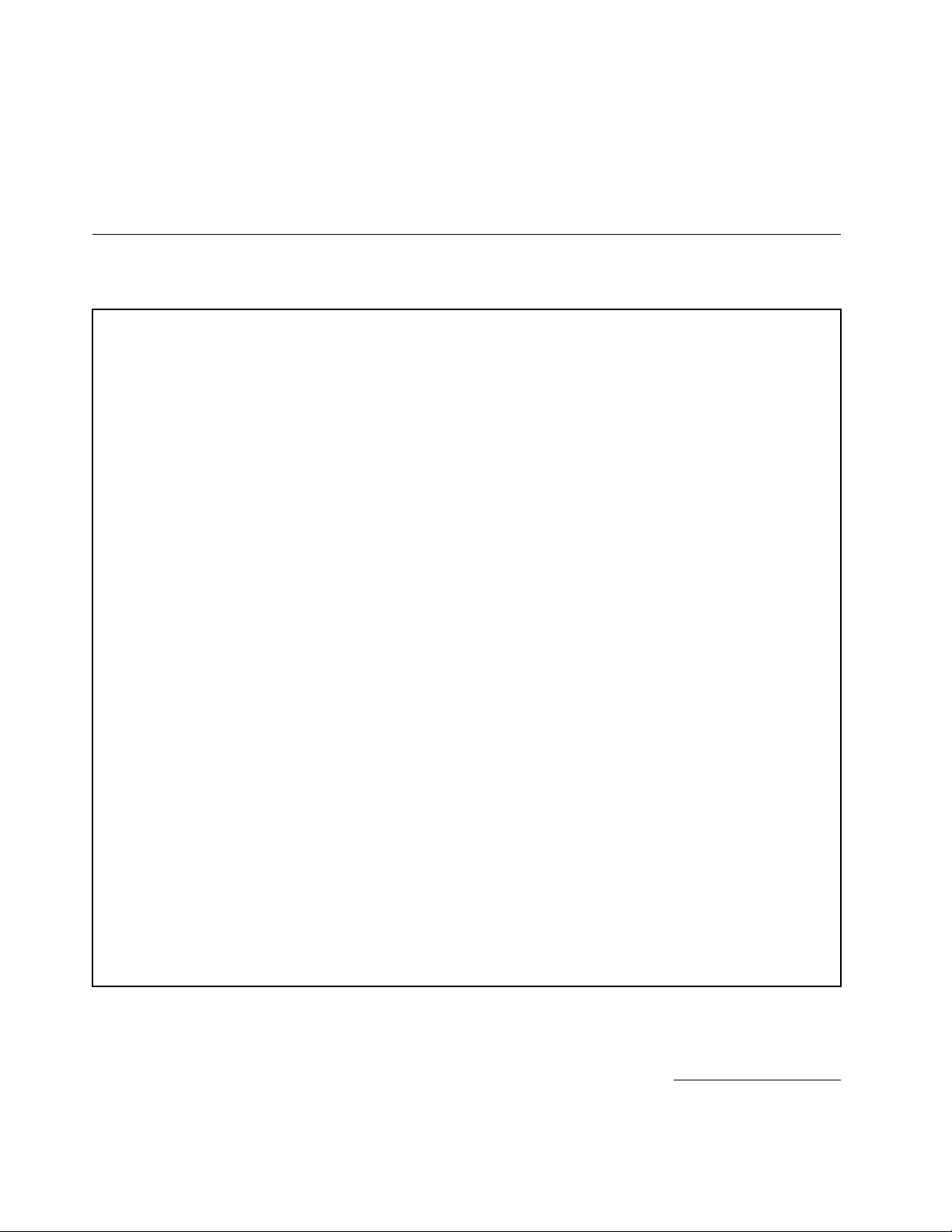
•ﻧﻈﺎماﻟﺘﺸﻐﯿﻞMicrosoft Windows 8.1
١
)ﯾﺨﺘﻠﻒﺑﺎﺧﺘﻼفﻧﻮعاﻟﻄﺮاز(
ﻧﻈﺎم)أﻧﻈﻤﺔ(اﻟﺘﺸﻐﯿﻞاﻟﻤﺮﺧﺺ)اﻟﻤﺮﺧﺼﺔ(أواﻟﺬيﺗﻢاﺧﺘﺒﺎره)اﻟﺘﻲﺗﻢاﺧﺘﺒﺎرھﺎ(ﻟﻠﺘﺄﻛﺪﻣﻦاﻟﺘﻮاﻓﻖ
®
•Red Hat Enterprise Linux
•Microsoft Windows XP Professional SP 3
اﻟﻤﻮاﺻﻔﺎت
ﯾﺴﺮدھﺬااﻟﻘﺴﻢاﻟﻤﻮاﺻﻔﺎتاﻟﻤﺎدﯾﺔﻟﻠﻜﻤﺒﯿﻮﺗﺮاﻟﺨﺎصﺑﻚ.
اﻷﺑﻌﺎد
اﻟﻌﺮض:210ﻣﻢ)8.3ﺑﻮﺻﺔ(
اﻻرﺗﻔﺎع:485ﻣﻢ)19.1ﺑﻮﺻﺔ()ﻣﻦاﻷرضإﻟﻰأﻋﻠﻰاﻟﻤﻘﺒﺾ(
اﻟﻌﻤﻖ:602ﻣﻢ)23.7ﺑﻮﺻﺔ(
اﻟﻮزن
اﻟﺤﺪاﻷﻗﺼﻰﻣﻦﻟﻠﻤﻮاﺻﻔﺎتﻛﻤﺎﺗﻢﺷﺤﻨﮭﺎ:22.5ﻛﺠﻢ)49.6رﻃﻼً(
ﺑﯿﺌﺔاﻟﻌﻤﻞ
•درﺟﺔﺣﺮارةاﻟﮭﻮاﺀ:
أﺛﻨﺎﺀاﻟﺘﺸﻐﯿﻞ:ﻓﻲدرﺟﺔﺣﺮارةﺗﺘﺮاوحﻣﻦ10°ﻣﺌﻮﯾﺔإﻟﻰ35°ﻣﺌﻮﯾﺔ)ﻣﻦ50°ﻓﮭﺮﻧﮭﺎﯾﺖإﻟﻰ95°ﻓﮭﺮﻧﮭﺎﯾﺖ(
اﻟﺘﺨﺰﯾﻦﻓﻲﻋﺒﻮةاﻟﺸﺤﻦاﻷﺻﻠﯿﺔ:-40°ﻣﺌﻮﯾﺔإﻟﻰ60°ﻣﺌﻮﯾﺔ)ﻣﻦ-40°ﻓﮭﺮﻧﮭﺎﯾﺖإﻟﻰ140°ﻓﮭﺮﻧﮭﺎﯾﺖ(
اﻟﺘﺨﺰﯾﻦدونﻋﺒﻮة:-10°ﻣﺌﻮﯾﺔإﻟﻰ60°ﻣﺌﻮﯾﺔ)ﻣﻦ14°ﻓﮭﺮﻧﮭﺎﯾﺖإﻟﻰ140°ﻓﮭﺮﻧﮭﺎﯾﺖ(
ﻣﻼﺣﻈﺔ:ﯾﻨﺨﻔﺾاﻟﺤﺪاﻷﻋﻠﻰﻟﺪرﺟﺔاﻟﺤﺮارةاﻟﻤﺴﻤﻮحﺑﮫﺑﻮاﻗﻊ1درﺟﺔﻣﺌﻮﯾﺔ)1.8ﻓﮭﺮﻧﮭﺎﯾﺖ(ﻟﻜﻞ300ﻣﺘﺮ)1000ﻗﺪم(ﻓﻮقﻣﺴﺘﻮىﺳﻄﺢاﻟﺒﺤﺮ.
•اﻟﺮﻃﻮﺑﺔ:
اﻟﺘﺸﻐﯿﻞ:ﻣﻦ10%إﻟﻰ80%)ﺑﺪونﺗﻜﺎﺛﻒ()10%ﻟﻜﻞﺳﺎﻋﺔ(
اﻟﺘﺨﺰﯾﻦ:ﻣﻦ10%إﻟﻰ90%)ﺑﺪونﺗﻜﺎﺛﻒ()10%ﻟﻜﻞﺳﺎﻋﺔ(
•اﻻرﺗﻔﺎع:
اﻻرﺗﻔﺎعاﻟﻤﻌﺘﻤﺪ:)دونﺿﻐﻂ(:-15.2إﻟﻰ3048ﻣﺘﺮًا)ﻣﻦ-50إﻟﻰ10000ﻗﺪم(
إدﺧﺎلﻛﮭﺮﺑﺎﺋﻲ
•اﻟﺠﮭﺪاﻟﻜﮭﺮﺑﺎﺋﻲﻟﻠﻤﺪﺧﻼت:
–اﻟﻤﺪىاﻟﻤﻨﺨﻔﺾ:
اﻟﺤﺪاﻷدﻧﻰ:100ﻓﻮﻟﺖﺗﯿﺎرﻣﺘﺮدد
اﻟﺤﺪاﻷﻗﺼﻰ:127ﻓﻮﻟﺖﺗﯿﺎرﻣﺘﺮدد
ﻣﺪىﺗﺮدداﻹدﺧﺎل:ﻣﻦ50إﻟﻰ60ھﺮﺗﺰ
–اﻟﻤﺪىاﻟﻤﺮﺗﻔﻊ:
اﻟﺤﺪاﻷدﻧﻰ:200ﻓﻮﻟﺖﺗﯿﺎرﻣﺘﺮدد
اﻟﺤﺪاﻷﻗﺼﻰ:240ﻓﻮﻟﺖﻟﻠﺘﯿﺎراﻟﻤﺘﺮدد
ﻣﺪىﺗﺮدداﻹدﺧﺎل:ﻣﻦ50إﻟﻰ60ھﺮﺗﺰ
Lenovoﻛﺄﻧﻈﻤﺔﻣﺘﻮاﻓﻘﺔﻣﻊاﻟﺤﺎﺳﺐاﻟﺨﺎصﺑﻚ.ﺗﻌﺘﺒﺮھﺬهاﻟﻘﺎﺋﻤﺔﻋﺮﺿﺔﻟﻠﺘﻐﯿﯿﺮ.ﻟﺘﺤﺪﯾﺪﻣﺎإذاﻛﺎنﻧﻈﺎماﻟﺘﺸﻐﯿﻞﺗﻢﺗﺮﺧﯿﺼﮫأواﺧﺘﺒﺎرهﺑﺎﻟﻨﺴﺒﺔﻟﻠﺘﻮاﻓﻖ،ارﺟﻊ
١.ﯾﺘﻢﺗﺮﺧﯿﺺأواﺧﺘﺒﺎرﻧﻈﺎم)أﻧﻈﻤﺔ(اﻟﺘﺸﻐﯿﻞاﻟﻤﻌﺮوض)اﻟﻤﻌﺮوﺿﺔ(ھﻨﺎﻟﻠﺘﺄﻛﺪﻣﻦاﻟﺘﻮاﻓﻖﻋﻨﺪإﺗﺎﺣﺔھﺬااﻹﺻﺪار.ﻗﺪﯾﺘﻢﺗﻌﺮﯾﻒأﻧﻈﻤﺔﺗﺸﻐﯿﻞإﺿﺎﻓﯿﺔﺑﻮاﺳﻄﺔ
ﻟﻠﻤﻮﻗﻊاﻟﺨﺎصﺑﻤﻮردﻧﻈﺎماﻟﺘﺸﻐﯿﻞﻋﻠﻰاﻹﻧﺘﺮﻧﺖ.
٤دﻟﯿﻞﻣﺴﺘﺨﺪمThinkStation D30
Page 15
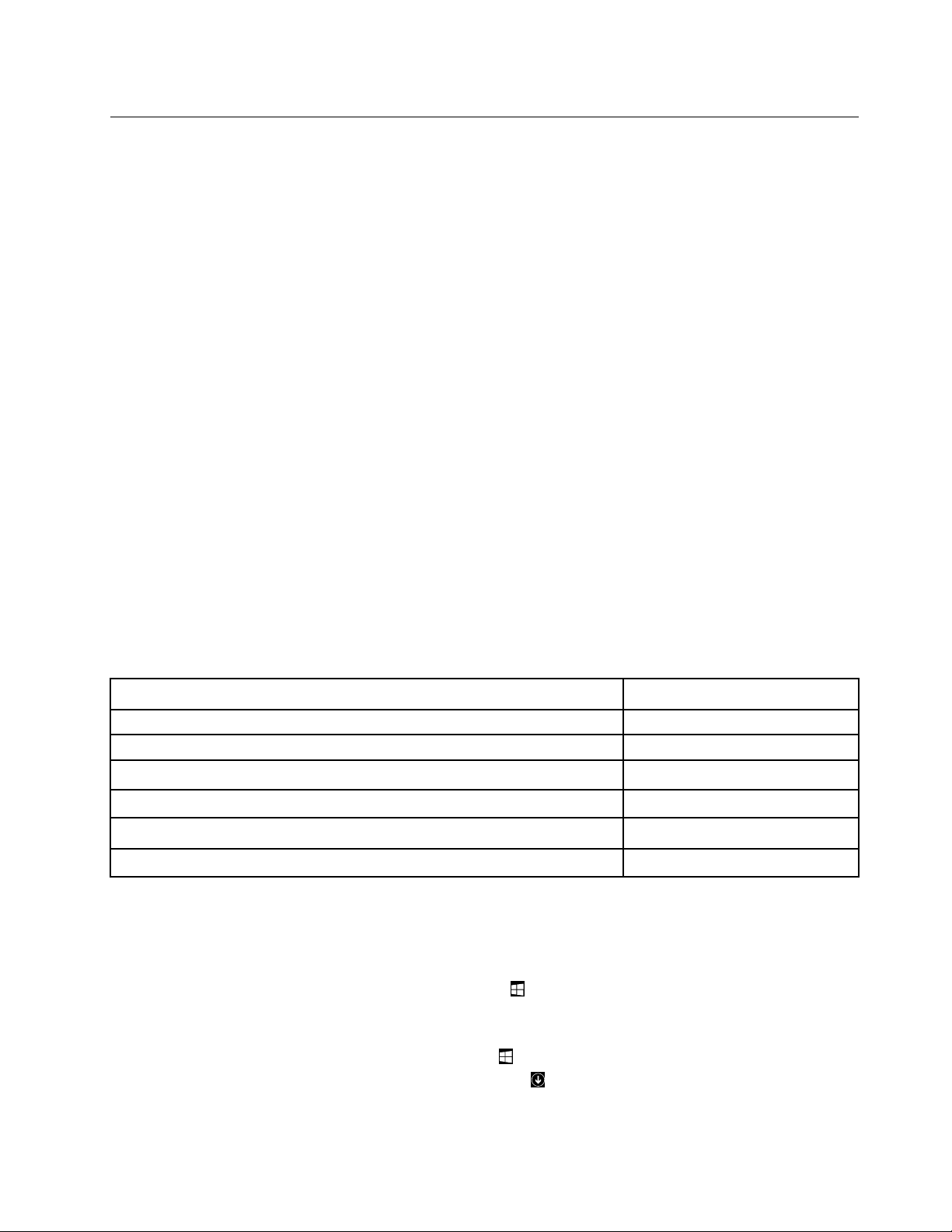
ﺑﺮاﻣﺞLenovo
ﯾﺄﺗﻲاﻟﻜﻤﺒﯿﻮﺗﺮاﻟﺨﺎصﺑﻚﻣﺰودًاﺑﺒﺮاﻣﺞLenovoﻟﻤﺴﺎﻋﺪﺗﻚﻓﻲأداﺀاﻟﻌﻤﻞﺑﻤﺰﯾﺪٍﻣﻦاﻟﺴﮭﻮﻟﺔواﻷﻣﺎن.ﺑﻨﺎﺀًﻋﻠﻰﻧﻈﺎمﺗﺸﻐﯿﻞWindowsاﻟﻤﺜﺒﺖﻣﺴﺒﻘًﺎ،ﻗﺪ
ﺗﺨﺘﻠﻒھﺬهاﻟﺒﺮاﻣﺞ.
اﻟﻮﺻﻮلإﻟﻰﺑﺮاﻣﺞLenovoﻓﻲﻧﻈﺎماﻟﺘﺸﻐﯿﻞWindows 7
ﯾﻤﻜﻨﻚاﻟﻮﺻﻮلإﻟﻰﺑﺮاﻣﺞLenovoﻋﻠﻰﻧﻈﺎماﻟﺘﺸﻐﯿﻞWindows 7ﻋﺒﺮﺧﺪﻣﺔاﻟﺒﺤﺚأوﻣﻦﻟﻮﺣﺔاﻟﺘﺤﻜﻢﻓﻲWindows.ﻗﺪﯾﻜﻮناﺳﻢاﻟﺮﻣﺰاﻟﺬي
ﯾﻈﮭﺮﻓﻲﻧﺘﯿﺠﺔاﻟﺒﺤﺚأوﻟﻮﺣﺔاﻟﺘﺤﻜﻢﻣﺨﺘﻠﻔًﺎﻋﻦاﺳﻢاﻟﺒﺮﻧﺎﻣﺞ.ﯾﻤﻜﻨﻚاﻟﺒﺤﺚﻋﻦاﻟﺒﺮﻧﺎﻣﺞﺑﺤﺴﺐاﺳﻤﮫأواﺳﻢاﻟﺮﻣﺰﻛﻤﺎﯾﻈﮭﺮﻓﻲاﻟﺠﺪولﺑﺮاﻣﺞ
LenovoاﻟﻤﺘﻮﻓﺮةﻓﻲﻧﻈﺎماﻟﺘﺸﻐﯿﻞWindows 7.
®
Toolsﻟﻠﺒﺤﺚﻋﻦاﻟﺮﻣﺰاﻟﺨﺎﻓﺖاﻟﺨﺎصﺑﺎﻟﺒﺮﻧﺎﻣﺞ.ﺑﻌﺪ
ﻣﻼﺣﻈﺔ:إذاﻟﻢﺗﻌﺜﺮﻋﻠﻰاﻟﺒﺮﻧﺎﻣﺞاﻟﺬيﺗﺤﺘﺎجإﻟﯿﮫ،ﻓﺎﻓﺘﺢﺑﺮﻧﺎﻣﺞLenovo ThinkVantage
ذﻟﻚ،اﻧﻘﺮﻧﻘﺮًاﻣﺰدوﺟًﺎﻓﻮقاﻟﺮﻣﺰﻟﺘﺜﺒﯿﺖاﻟﺒﺮﻧﺎﻣﺞ.
ﻟﻠﻮﺻﻮلإﻟﻰﺑﺮاﻣﺞLenovoﻋﺒﺮﺧﺪﻣﺔاﻟﺒﺤﺚﻓﻲWindows،ﻗﻢﺑﻤﺎﯾﻠﻲ:
١.اﻧﻘﺮﻓﻮقزراﺑﺪأ،ﺛﻢاﻛﺘﺐاﺳﻢاﻟﺒﺮﻧﺎﻣﺞأواﺳﻢاﻟﺮﻣﺰﻓﻲﻣﺮﺑﻊاﻟﺒﺤﺚ.
٢.ﺣﺪدﻣﻮﻗﻊاﻟﺒﺮﻧﺎﻣﺞﺑﺤﺴﺐاﺳﻤﮫأواﺳﻢاﻟﺮﻣﺰ،ﺛﻢاﻧﻘﺮﻓﻮقاﻟﺒﺮﻧﺎﻣﺞﻟﺘﺸﻐﯿﻠﮫ.
ﻟﻠﻮﺻﻮلإﻟﻰﺑﺮاﻣﺞLenovoﻣﻦﻟﻮﺣﺔاﻟﺘﺤﻜﻢ،ﻗﻢﺑﻤﺎﯾﻠﻲ:
ﻣﻼﺣﻈﺔ:ﻗﺪﻻﺗﻈﮭﺮﺑﻌﺾﺑﺮاﻣﺞLenovoﻓﻲﻟﻮﺣﺔاﻟﺘﺤﻜﻢ.ﻟﻠﺒﺤﺚﻋﻦھﺬهاﻟﺒﺮاﻣﺞ،اﺳﺘﺨﺪمﺧﺪﻣﺔاﻟﺒﺤﺚﻓﻲWindows.
١.اﻧﻘﺮﻓﻮقاﺑﺪأ!!ﻟﻮﺣﺔاﻟﺘﺤﻜﻢ.ﻗﻢﺑﺘﻐﯿﯿﺮﻋﺮضﻟﻮﺣﺔاﻟﺘﺤﻜﻢﻣﻦﻋﺮضاﻟﻔﺌﺔإﻟﻰﻋﺮضرﻣﻮزﻛﺒﯿﺮةأورﻣﻮزﺻﻐﯿﺮة.
٢.ﺣﺪدﻣﻮﻗﻊاﻟﺒﺮﻧﺎﻣﺞﺑﺤﺴﺐاﺳﻢاﻟﺮﻣﺰ،ﺛﻢاﻧﻘﺮﻓﻮقاﻟﺒﺮﻧﺎﻣﺞﻟﺘﺸﻐﯿﻠﮫ.
ﯾﺴﺮداﻟﺠﺪولاﻟﺘﺎﻟﻲاﻟﺒﺮاﻣﺞاﻟﻤﺘﻮﻓﺮةﻓﻲﻧﻈﺎماﻟﺘﺸﻐﯿﻞWindows 7.
ﻣﻼﺣﻈﺔ:ﻗﺪﻻﺗﺘﻮﻓﺮﺑﻌﺾﺑﺮاﻣﺞLenovoﻓﻲاﻟﻨﻈﺎمﻟﺪﯾﻚﺗﺒﻌًﺎﻟﻄﺮازاﻟﻜﻤﺒﯿﻮﺗﺮ.
اﻟﺠﺪول١.ﺑﺮاﻣﺞLenovoاﻟﻤﺘﻮﻓﺮةﻓﻲﻧﻈﺎماﻟﺘﺸﻐﯿﻞWindows 7
اﺳﻢاﻟﺒﺮﻧﺎﻣﺞاﺳﻢاﻟﺮﻣﺰ
Lenovo ReachLenovo Reach
Lenovo SHAREitLenovo SHAREit
Lenovo-ﺳﻼﻣﺔاﻟﻨﻈﺎمواﻟﺘﺸﺨﯿﺺ
Lenovo Solution Center
Lenovo ThinkVantage ToolsLenovo ThinkVantage Tools
Lenovo-Factory Recovery Disksأوإﻧﺸﺎﺀوﺳﺎﺋﻂاﻻﺳﺘﻌﺎدة
Lenovo - Enhanced Backup and Restore
Recovery Media
Rescue and Recovery
®
اﻟﻮﺻﻮلإﻟﻰﺑﺮاﻣﺞLenovoﻓﻲﻧﻈﺎماﻟﺘﺸﻐﯿﻞWindows 8أوWindows 8.1
إذاﻛﺎنﻧﻈﺎماﻟﺘﺸﻐﯿﻞWindows 8أوWindows 8.1ﻣﺜﺒﺘًﺎﻋﻠﻰاﻟﻜﻤﺒﯿﻮﺗﺮﻟﺪﯾﻚﻣﺴﺒﻘًﺎ،ﯾﻤﻜﻨﻚاﻟﻮﺻﻮلإﻟﻰﺑﺮاﻣﺞLenovoﻣﻦﺧﻼلاﻟﻘﯿﺎمﺑﺄﺣﺪ
اﻹﺟﺮاﺀﯾﻦاﻟﺘﺎﻟﯿﯿﻦ:
ﻟﻼﻧﺘﻘﺎلإﻟﻰﺷﺎﺷﺔاﻟﺒﺪﺀ.اﻧﻘﺮﻓﻮقأﺣﺪﺑﺮاﻣﺞLenovoﻟﺘﺸﻐﯿﻠﮫ.إذاﻟﻢﺗﺘﻤﻜﻦﻣﻦ
ﻟﻼﻧﺘﻘﺎلإﻟﻰﺷﺎﺷﺔاﻟﺒﺪﺀ.اﻧﻘﺮﻓﻮقأﺣﺪﺑﺮاﻣﺞLenovoﻟﺘﺸﻐﯿﻠﮫ.إذاﻟﻢﺗﺘﻤﻜﻦ
ﻓﻲاﻟﺮﻛﻦاﻟﺴﻔﻠﻲاﻷﯾﺴﺮﻣﻦاﻟﺸﺎﺷﺔﻟﻠﺬھﺎبإﻟﻰﺷﺎﺷﺔاﻟﺘﻄﺒﯿﻘﺎت.اﻋﺜﺮﻋﻠﻰاﻟﺒﺮﻧﺎﻣﺞ
اﻟﻤﻠﺤﻖ١.ﻧﻈﺮةﻋﺎﻣﺔﻋﻠﻰاﻟﻤﻨﺘﺞ٥
•ﻓﻲﻧﻈﺎماﻟﺘﺸﻐﯿﻞWindows 8،اﺿﻐﻂﻋﻠﻰﻣﻔﺘﺎحWindows
إﯾﺠﺎداﻟﺒﺮﻧﺎﻣﺞاﻟﺬيﺗﺤﺘﺎﺟﮫ،ﻓﺎﻧﻘﻞاﻟﻤﺆﺷﺮإﻟﻰاﻟﺮﻛﻦاﻟﺴﻔﻠﻲاﻷﯾﻤﻦﻣﻦاﻟﺸﺎﺷﺔﻟﻌﺮضﺷﺮﯾﻂاﻟﻮﻇﺎﺋﻒاﻟﺮﺋﯿﺴﯿﺔ.ﺛﻢاﻧﻘﺮﻓﻮقاﻟﺮﻣﺰاﻟﻮﻇﯿﻔﻲﺑﺤﺚ
ﻟﻠﺒﺤﺚﻋﻦاﻟﺒﺮﻧﺎﻣﺞاﻟﻤﻄﻠﻮب.
•ﻓﻲﻧﻈﺎماﻟﺘﺸﻐﯿﻞWindows 8.1،اﺿﻐﻂﻋﻠﻰﻣﻔﺘﺎحWindows
ﻣﻦاﻟﻌﺜﻮرﻋﻠﻰاﻟﺒﺮﻧﺎﻣﺞاﻟﺬيﺗﺤﺘﺎﺟﮫ،ﻓﺎﻧﻘﺮﻓﻮقرﻣﺰاﻟﺴﮭﻢ
اﻟﻤﻄﻠﻮبﻓﻲﻗﺎﺋﻤﺔاﻟﺘﻄﺒﯿﻘﺎتأواﺑﺤﺚﻋﻨﮫﻓﻲﻣﺮﺑﻊاﻟﺒﺤﺚﻓﻲاﻟﺮﻛﻦاﻟﻌﻠﻮياﻷﯾﻤﻦﻣﻦاﻟﺸﺎﺷﺔ.
Page 16
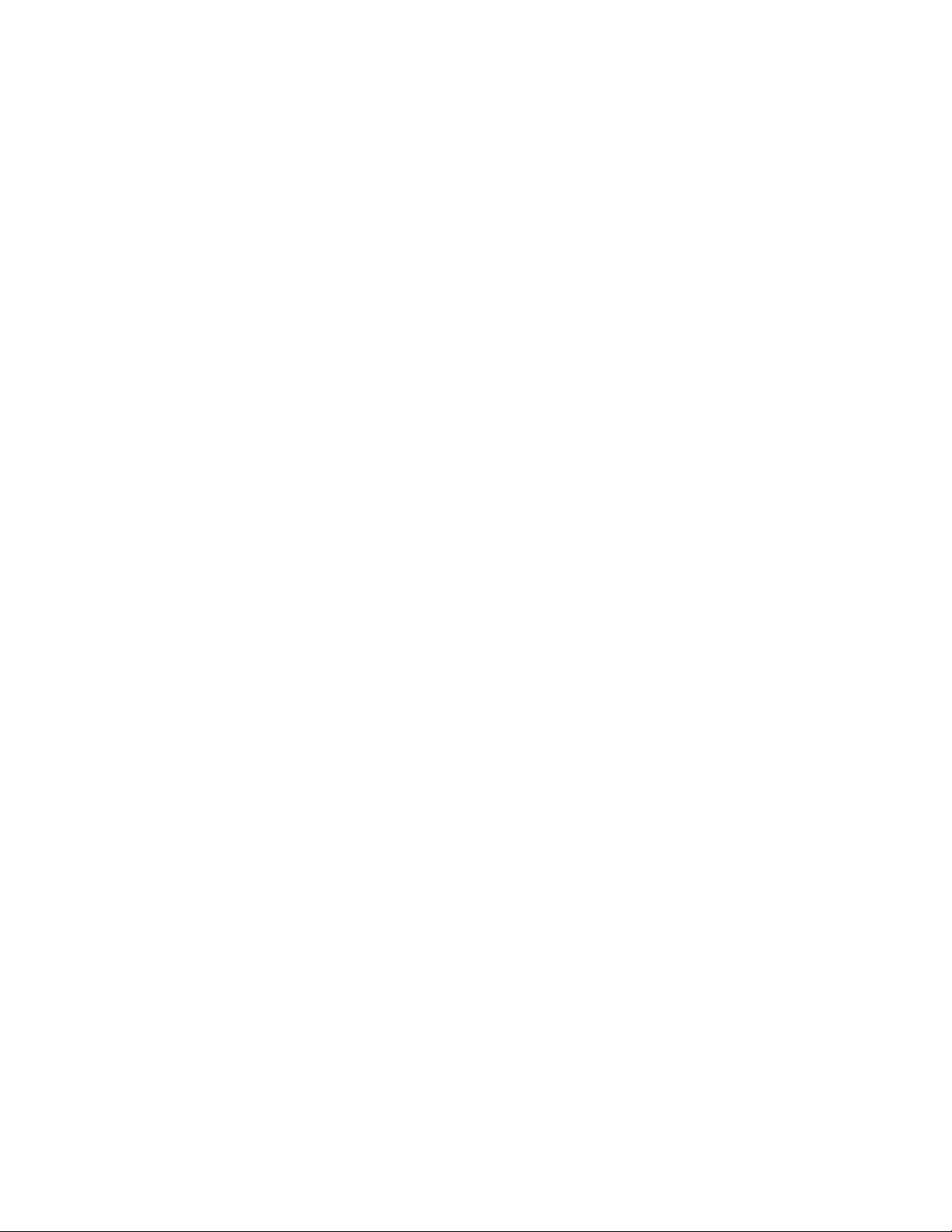
ﯾﺪﻋﻢاﻟﻜﻤﺒﯿﻮﺗﺮاﻟﺨﺎصﺑﻚﺑﻌﻀًﺎﻣﻦﺑﺮاﻣﺞLenovoاﻟﺘﺎﻟﯿﺔﺗﺒﻌًﺎﻟﻄﺮازه:
•Lenovo Cloud Storage
•Lenovo Companion
•Lenovo Reach
•Lenovo SHAREit
•Lenovo Solution Center
•Lenovo Support
•Lenovo Tools
•Password Manager
•System Update
ﻣﻘﺪﻣﺔﺣﻮلﺑﺮاﻣﺞLenovo
ﯾﻘﺪمھﺬااﻟﻤﻮﺿﻮعﻣﻘﺪﻣﺔﻣﺨﺘﺼﺮةﺣﻮلﺑﻌﺾﺑﺮاﻣﺞLenovo.
ﻣﻼﺣﻈﺔ:ﻗﺪﻻﺗﺘﻮﻓﺮﺑﻌﺾاﻟﺒﺮاﻣﺞﻓﻲاﻟﻨﻈﺎمﻟﺪﯾﻚﺗﺒﻌًﺎﻟﻄﺮازاﻟﻜﻤﺒﯿﻮﺗﺮ.
•Lenovo Cloud Storage
ﯾﻌﺘﺒﺮﺑﺮﻧﺎﻣﺞLenovo Cloud Storageﺣﻼًﻟﻠﺘﺨﺰﯾﻦاﻟﺸﺒﻜﻲﯾﺘﯿﺢﻟﻚﺗﺨﺰﯾﻦاﻟﻤﻠﻔﺎت،ﻣﺜﻞاﻟﻤﺴﺘﻨﺪاتواﻟﺼﻮر،ﻋﻠﻰﺧﺎدم.ﯾﻤﻜﻨﻚاﻟﻮﺻﻮلإﻟﻰ
اﻟﻤﻠﻔﺎتاﻟﻤﺨﺰﻧﺔﻋﺒﺮاﻹﻧﺘﺮﻧﺖﻣﻦأﺟﮭﺰةﻣﺨﺘﻠﻔﺔﻣﺜﻞأﺟﮭﺰةاﻟﻜﻤﺒﯿﻮﺗﺮاﻟﺸﺨﺼﯿﺔأواﻟﮭﻮاﺗﻒاﻟﺬﻛﯿﺔأواﻷﺟﮭﺰةاﻟﻠﻮﺣﯿﺔ.ﻟﻤﺰﯾﺪٍﻣﻦاﻟﻤﻌﻠﻮﻣﺎتﺣﻮل
ﺑﺮﻧﺎﻣﺞLenovo Cloud Storage،اﻟﺮﺟﺎﺀزﯾﺎرةاﻟﻤﻮﻗﻊhttp://www.lenovo.com/cloud.
•Lenovo Companion
ﻣﻦﺧﻼلﺑﺮﻧﺎﻣﺞLenovo Companion،ﯾﻤﻜﻨﻚاﻟﺤﺼﻮلﻋﻠﻰﻣﻌﻠﻮﻣﺎتﺣﻮلﻣﻠﺤﻘﺎتاﻟﻜﻤﺒﯿﻮﺗﺮ،وﻋﺮضﻣﺪوﻧﺎتوﻣﻘﺎﻻتﺣﻮلاﻟﻜﻤﺒﯿﻮﺗﺮ،واﻟﺒﺤﺚ
ﻋﻦاﻟﺒﺮاﻣﺞاﻷﺧﺮىاﻟﻤﻮﺻﻰﺑﮭﺎ.
•Lenovo Reach
اﺳﺘﺨﺪمﺑﺮﻧﺎﻣﺞLenovo Reachﻟﺘﺤﺴﯿﻦﺗﺠﺮﺑﺔﻣﺠﻤﻮﻋﺔاﻟﻨﻈﺮاﺀ.ﯾﺒﻘﯿﻚﺑﺮﻧﺎﻣﺞLenovo Reachﻋﻠﻰاﺗﺼﺎلﻓﻲﺟﻤﯿﻊاﻷوﻗﺎتوﯾﺘﯿﺢﻟﻚاﻟﻮﺻﻮل
إﻟﻰﺟﻤﯿﻊاﻟﻌﻨﺎﺻﺮاﻟﻤﻔﻀﻠﺔﻣﻦأﺟﮭﺰةاﻟﻜﻤﺒﯿﻮﺗﺮاﻟﺸﺨﺼﯿﺔأواﻟﮭﻮاﺗﻒاﻟﺬﻛﯿﺔأواﻷﺟﮭﺰةاﻟﻠﻮﺣﯿﺔ.ﺑﺎﺳﺘﺨﺪامLenovo Reach،ﯾﻤﻜﻨﻚإﺿﺎﻓﺔﺧﺪﻣﺎت
اﻟﻮﯾﺐاﻟﻤﻔﻀﻠﺔإﻟﻰﺳﻄﺢﻣﻜﺘﺐﻣﺠﻤﻮﻋﺔاﻟﻨﻈﺮاﺀ،واﻟﺒﻘﺎﺀﻣﺴﺠﻼًﻟﻠﺪﺧﻮلإﻟﻰﻣﻮاﻗﻊاﻟﻮﯾﺐﺑﺎﺳﺘﺨﺪامإدارةﻛﻠﻤﺔﻣﺮورﻣﺠﻤﻮﻋﺔاﻟﻨﻈﺮاﺀ،واﻟﻮﺻﻮلإﻟﻰ
ﻣﻠﻔﺎﺗﻚوﺗﺤﺮﯾﺮھﺎوﻣﺸﺎرﻛﺘﮭﺎﻣﻦأيﻣﻜﺎن.
•Lenovo SHAREit
ﯾﻮﻓﺮﺑﺮﻧﺎﻣﺞLenovo SHAREitﻃﺮﯾﻘﺔﺳﺮﯾﻌﺔوﺳﮭﻠﺔﻟﻤﺸﺎرﻛﺔاﻟﻤﻠﻔﺎتواﻟﻤﺠﻠﺪاتﺑﯿﻦأﺟﮭﺰةاﻟﻜﻤﺒﯿﻮﺗﺮأواﻟﮭﻮاﺗﻒاﻟﺬﻛﯿﺔأوأﺟﮭﺰةاﻟﻜﻤﺒﯿﻮﺗﺮ
اﻟﻠﻮﺣﯿﺔأوأﺟﮭﺰةاﻟﺘﻠﻔﺰﯾﻮناﻟﺬﻛﯿﺔاﻟﺘﻲﺗﻢﻓﯿﮭﺎﺗﺜﺒﯿﺖﻧﻈﺎماﻟﺘﺸﻐﯿﻞAndroidأوWindows.ﯾﺴﺘﺨﺪمﺑﺮﻧﺎﻣﺞSHAREitأيﻧﻮعﻣﻦأﻧﻮاعاﻟﺸﺒﻜﺔأو
ﺣﺘﻰدونأيﺷﺒﻜﺔإﻃﻼﻗًﺎﻟﻤﺸﺎرﻛﺔاﻟﻤﻠﻔﺎتواﻟﻤﺠﻠﺪات.
•Lenovo Solution Center
ﯾﺘﯿﺢﻟﻚﺑﺮﻧﺎﻣﺞLenovo Solution Centerإﻣﻜﺎﻧﯿﺔاﺳﺘﻜﺸﺎفأﺧﻄﺎﺀاﻟﻜﻤﺒﯿﻮﺗﺮوإﺻﻼﺣﮭﺎ.ﻓﮭﻮﯾﺠﻤﻊﺑﯿﻦاﺧﺘﺒﺎراتﺗﺸﺨﯿﺼﯿﺔوﺗﺠﻤﯿﻊﻟﻤﻌﻠﻮﻣﺎت
اﻟﻨﻈﺎمواﻟﺤﺎﻟﺔاﻷﻣﻨﯿﺔوﻣﻌﻠﻮﻣﺎتاﻟﺪﻋﻢ،إﻟﻰﺟﺎﻧﺐﺗﻨﻮﯾﮭﺎتوﺗﻠﻤﯿﺤﺎتﻟﻠﺤﺼﻮلﻋﻠﻰأﻗﺼﻰأداﺀﻟﻠﻨﻈﺎم.
•Lenovo Support
ﯾﻤﻜّﻨﻚﺑﺮﻧﺎﻣﺞLenovo SupportﻣﻦﺗﺴﺠﯿﻞاﻟﻜﻤﺒﯿﻮﺗﺮاﻟﺨﺎصﺑﻚﻣﻊﺷﺮﻛﺔLenovoواﻟﺘﺄﻛﺪﻣﻦﺳﻼﻣﺔاﻟﻜﻤﺒﯿﻮﺗﺮوﺣﺎﻟﺔاﻟﺒﻄﺎرﯾﺔوﺗﻨﺰﯾﻞأدﻟﺔ
اﻟﻤﺴﺘﺨﺪماﻟﺨﺎﺻﺔﺑﺎﻟﻜﻤﺒﯿﻮﺗﺮﻟﺪﯾﻚوﻋﺮﺿﮭﺎواﻟﺤﺼﻮلﻋﻠﻰﻣﻌﻠﻮﻣﺎتاﻟﻀﻤﺎناﻟﺨﺎﺻﺔﺑﺎﻟﻜﻤﺒﯿﻮﺗﺮواﺳﺘﻜﺸﺎفاﻟﺘﻌﻠﯿﻤﺎتوﻣﻌﻠﻮﻣﺎتاﻟﺪﻋﻢ.
•Lenovo ThinkVantage Tools
ﯾﺮﺷﺪكﺑﺮﻧﺎﻣﺞLenovo ThinkVantage Toolsإﻟﻰﻣﺠﻤﻮﻋﺔﻣﻦﻣﺼﺎدراﻟﻤﻌﻠﻮﻣﺎت،ﻛﻤﺎﯾﻮﻓﺮإﻣﻜﺎﻧﯿﺔاﻟﻮﺻﻮلﺑﺴﮭﻮﻟﺔإﻟﻰأدواتﻣﺨﺘﻠﻔﺔ
ﻟﻤﺴﺎﻋﺪﺗﻚﻓﻲاﻟﻌﻤﻞﺑﻤﺰﯾﺪﻣﻦاﻟﺴﮭﻮﻟﺔواﻷﻣﺎن.
•Lenovo Tools
ﯾﺮﺷﺪكﺑﺮﻧﺎﻣﺞLenovo Toolsإﻟﻰﻣﺠﻤﻮﻋﺔﻣﻦﻣﺼﺎدراﻟﻤﻌﻠﻮﻣﺎت،ﻛﻤﺎﯾﻮﻓﺮإﻣﻜﺎﻧﯿﺔاﻟﻮﺻﻮلاﻟﺴﮭﻞإﻟﻰأدواتﻣﺨﺘﻠﻔﺔﻟﻤﺴﺎﻋﺪﺗﻚﻋﻠﻰاﻟﻌﻤﻞﺑﻤﺰﯾﺪ
ﻣﻦاﻟﺴﮭﻮﻟﺔواﻷﻣﺎن.
٦
دﻟﯿﻞﻣﺴﺘﺨﺪمThinkStation D30
Page 17
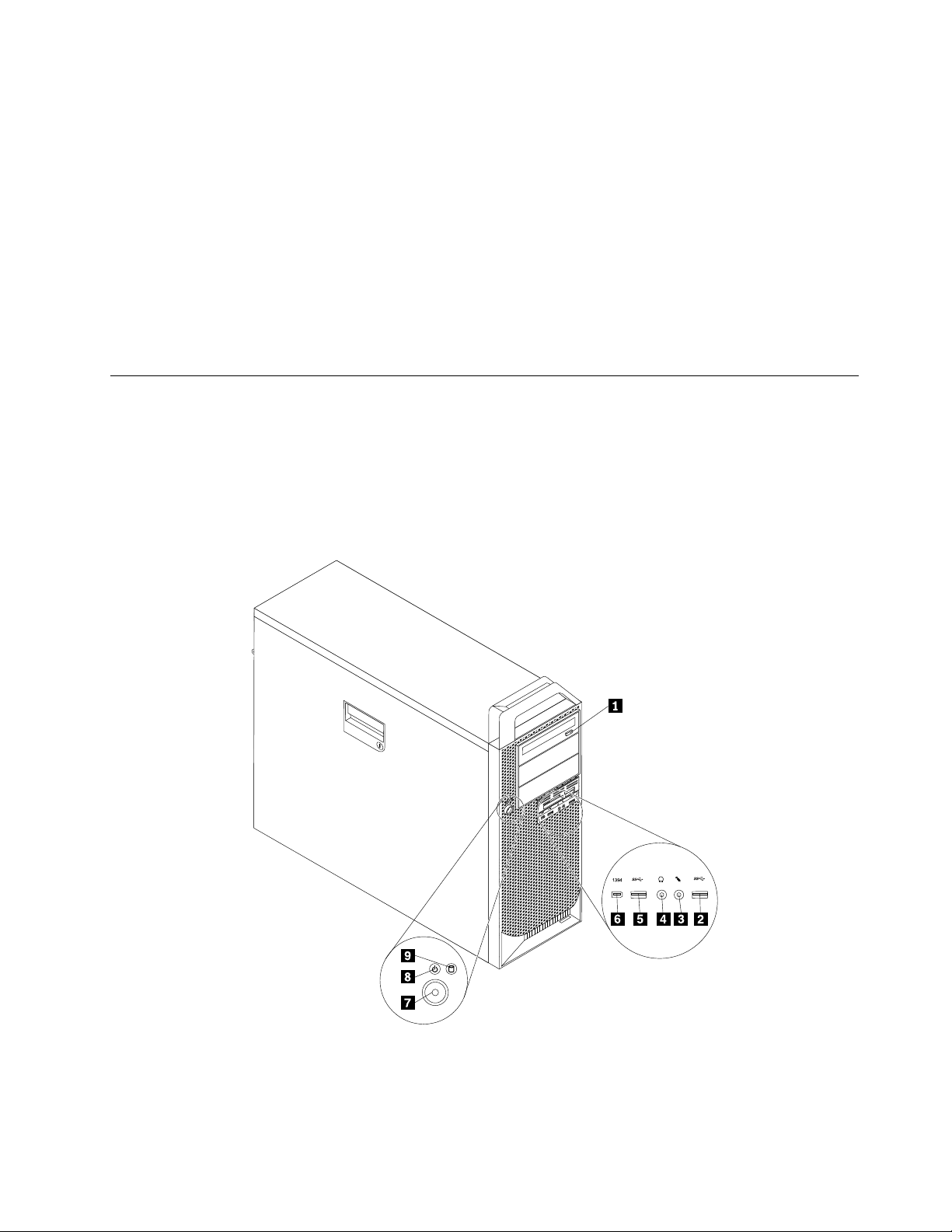
•Password Manager
ﯾﻌﻤﻞﺑﺮﻧﺎﻣﺞPassword ManagerﻋﻠﻰاﻟﺘﻘﺎطﻣﻌﻠﻮﻣﺎتاﻟﻤﺼﺎدﻗﺔوﻣﻠﺌﮭﺎﺗﻠﻘﺎﺋﯿًﺎﻟﺒﺮاﻣﺞWindowsوﻣﻮاﻗﻊاﻟﻮﯾﺐ.
•Recovery Media
ﯾﻤﻜّﻨﻚﺑﺮﻧﺎﻣﺞRecovery Mediaﻣﻦاﺳﺘﻌﺎدةاﻟﻤﺤﺘﻮﯾﺎتاﻟﺨﺎﺻﺔﺑﻤﺤﺮكاﻷﻗﺮاصاﻟﺜﺎﺑﺘﺔإﻟﻰاﻹﻋﺪاداتاﻻﻓﺘﺮاﺿﯿﺔﻟﻠﻤﺼﻨﻊ.
•Rescue and Recovery
ﯾﻌﺪﺑﺮﻧﺎﻣﺞRescue and Recoveryﺣﻼًﻟﻼﺳﺘﺮدادواﻻﺳﺘﻌﺎدةﻣﻦﺧﻼلﺿﻐﻄﺔزرواﺣﺪة،وھﻮﯾﺘﻀﻤﻦﻣﺠﻤﻮﻋﺔﻣﻦأدواتاﻻﺳﺘﻌﺎدةاﻟﺬاﺗﯿﺔاﻟﺘﻲ
ﺗﺴﺎﻋﺪكﻋﻠﻰﺗﺸﺨﯿﺺﻣﺸﻜﻼتاﻟﻜﻤﺒﯿﻮﺗﺮ،واﻟﺤﺼﻮلﻋﻠﻰاﻟﻤﺴﺎﻋﺪة،واﻻﺳﺘﻌﺎدةﻓﻲﺣﺎﻻتاﻟﺘﻌﻄﻞاﻟﻜﺎﻣﻞﻟﻠﻨﻈﺎم،ﺣﺘﻰﻓﻲﺣﺎﻟﺔﺗﻌﺬرﺑﺪﺀﺗﺸﻐﯿﻞﻧﻈﺎم
ﺗﺸﻐﯿﻞWindows.
•System Update
ﯾﺴﺎﻋﺪكﺑﺮﻧﺎﻣﺞSystem Updateﻓﻲاﻻﺣﺘﻔﺎظﺑﺘﺤﺪﯾﺚاﻟﺒﺮاﻣﺞاﻟﻤﻮﺟﻮدةﻋﻠﻰاﻟﻜﻤﺒﯿﻮﺗﺮﻟﺪﯾﻚﻣﻦﺧﻼلﺗﻨﺰﯾﻞﺣﺰمﺗﺤﺪﯾﺚاﻟﺒﺮاﻣﺞوﺗﺜﺒﯿﺘﮭﺎ)ﺑﺮاﻣﺞ
Lenovo،وﺑﺮاﻣﺞﺗﺸﻐﯿﻞاﻷﺟﮭﺰة،وﺗﺤﺪﯾﺜﺎتUEFI BIOS،وﺑﺮاﻣﺞاﻟﺠﮭﺎتاﻟﺨﺎرﺟﯿﺔاﻷﺧﺮى(.
أﻣﺎﻛﻦ
ﯾﻘﺪمھﺬااﻟﻘﺴﻢﻣﻌﻠﻮﻣﺎتﺗﺴﺎﻋﺪكﻓﻲﺗﺤﺪﯾﺪﻣﻜﺎناﻟﻤﻮﺻﻼتﻋﻠﻰاﻟﺠﺎﻧﺐاﻷﻣﺎﻣﻲواﻟﺨﻠﻔﻲﻟﻠﻜﻤﺒﯿﻮﺗﺮ،ﺑﺎﻹﺿﺎﻓﺔإﻟﻰﺗﺤﺪﯾﺪأﻣﺎﻛﻦاﻷﺟﺰاﺀﺑﻠﻮﺣﺔاﻟﻨﻈﺎم
واﻟﻤﻜﻮﻧﺎتوﻣﺤﺮﻛﺎتاﻷﻗﺮاصاﻟﺪاﺧﻠﯿﺔﻋﻠﻰاﻟﻜﻤﺒﯿﻮﺗﺮﻟﺪﯾﻚ.
ﺗﺤﺪﯾﺪأﻣﺎﻛﻦاﻟﻤﻮﺻﻼتوﻣﻔﺎﺗﯿﺢاﻟﺘﺤﻜﻢواﻟﻤﺆﺷﺮاتاﻟﻤﻮﺟﻮدةﺑﻮاﺟﮭﺔاﻟﺤﺎﺳﺐاﻟﺨﺎصﺑﻚ
ﯾﻮﺿﺢاﻟﺸﻜﻞ١"أﻣﺎﻛﻦاﻟﻤﻮﺻﻼتوﻣﻔﺎﺗﯿﺢاﻟﺘﺤﻜﻢواﻟﻤﺆﺷﺮاتاﻷﻣﺎﻣﯿﺔ"ﻋﻠﻰاﻟﺼﻔﺤﺔ٧أﻣﺎﻛﻦاﻟﻤﻮﺻﻼتوﻣﻔﺎﺗﯿﺢاﻟﺘﺤﻜﻢواﻟﻤﺆﺷﺮاتاﻟﻤﻮﺟﻮدةﺑﻮاﺟﮭﺔ
اﻟﺤﺎﺳﺐاﻟﺨﺎصﺑﻚ.
اﻟﺸﻜﻞ١.أﻣﺎﻛﻦاﻟﻤﻮﺻﻼتوﻣﻔﺎﺗﯿﺢاﻟﺘﺤﻜﻢواﻟﻤﺆﺷﺮاتاﻷﻣﺎﻣﯿﺔ
اﻟﻤﻠﺤﻖ١.ﻧﻈﺮةﻋﺎﻣﺔﻋﻠﻰاﻟﻤﻨﺘﺞ٧
Page 18
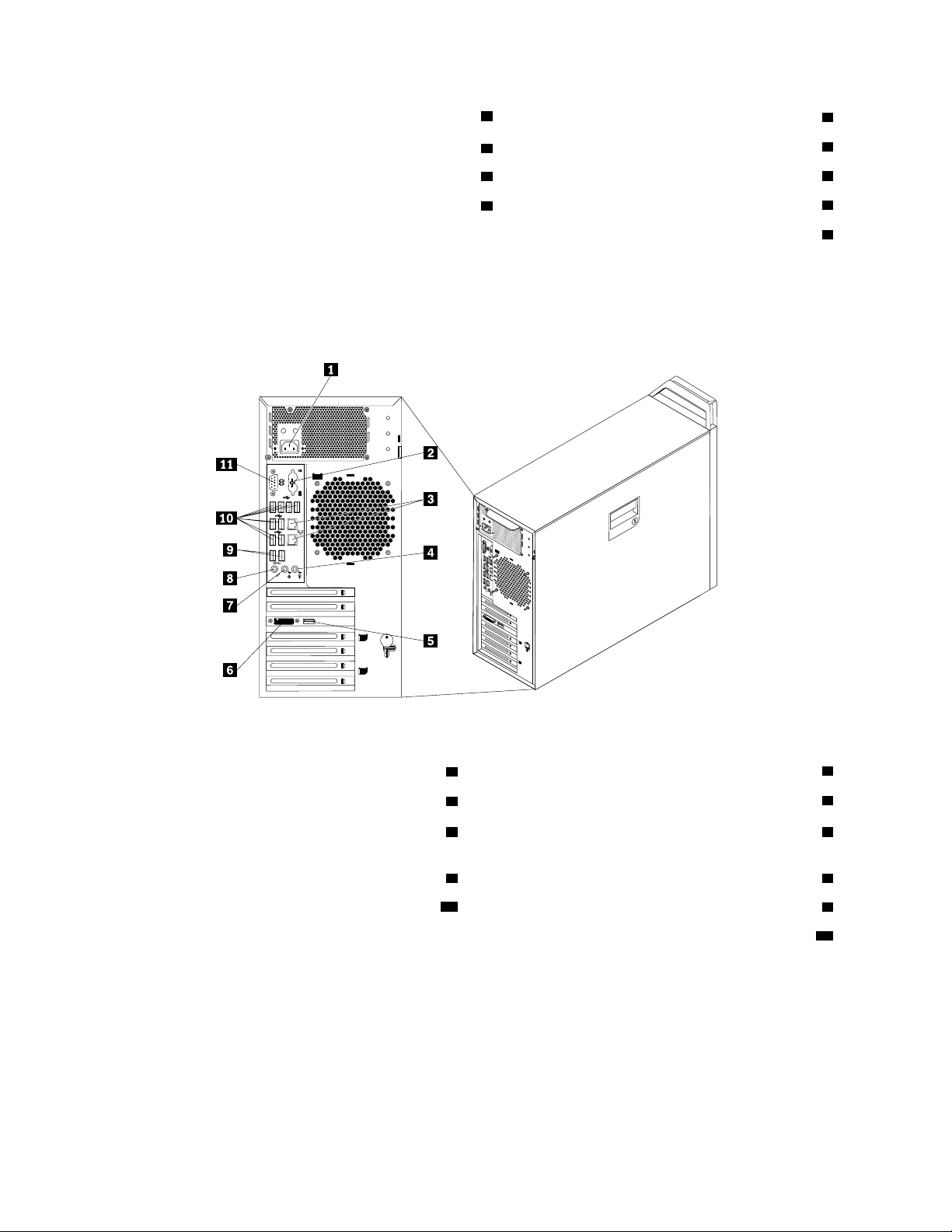
2ﻣﻮﺻﻞUSB 3.0
1زرإﻏﻼق/إﺧﺮاجاﻷﻗﺮاصﻣﻦاﻟﻤﺸﻐﻞاﻟﻀﻮﺋﻲ
4ﻣﻮﺻﻞﺳﻤﺎﻋﺎتاﻟﺮأس
ُ
ﺮز(
6ﻣﻮﺻﻞ1394)ﻣﺘﻮﻓﺮﻓﻲﺑﻌﺾاﻟﻄ
8ﻣﺆﺷﺮاﻟﻄﺎﻗﺔ
3ﻣﻮﺻﻞﻣﯿﻜﺮوﻓﻮن
5ﻣﻮﺻﻞUSB 3.0
7ﻣﻔﺘﺎحاﻟﺘﺸﻐﯿﻞ
9ﻣﺆﺷﺮﻧﺸﺎطﻣﺸﻐﻞاﻟﻘﺮصاﻟﺜﺎﺑﺖ
ﺗﺤﺪﯾﺪاﻟﻤﻮﺻﻼتﻓﻲﺧﻠﻔﯿﺔاﻟﺤﺎﺳﺐ
ﯾﻌﺮضاﻟﺸﻜﻞ٢"ﻣﻮﻗﻊاﻟﻤﻮﺻﻼتاﻟﺨﻠﻔﯿﺔ"ﻋﻠﻰاﻟﺼﻔﺤﺔ٨أﻣﺎﻛﻦاﻟﻤﻮﺻﻼتاﻟﻤﻮﺟﻮدةﻓﻲاﻟﺠﺰﺀاﻟﺨﻠﻔﻲﻣﻦﺟﮭﺎزاﻟﻜﻤﺒﯿﻮﺗﺮ.ﺗﻜﻮنﺑﻌﺾاﻟﻤﻮﺻﻼت
اﻟﻤﻮﺟﻮدةﻓﻲﺧﻠﻔﯿﺔاﻟﺤﺎﺳﺐﻣﻠﻮﻧﺔﺑﺤﯿﺚﺗﺴﺎﻋﺪكﻓﻲﺗﺤﺪﯾﺪﻣﻜﺎنﺗﻮﺻﯿﻞاﻟﻜﺎﺑﻼتﻋﻠﻰاﻟﺤﺎﺳﺐ.
اﻟﺸﻜﻞ٢.ﻣﻮﻗﻊاﻟﻤﻮﺻﻼتاﻟﺨﻠﻔﯿﺔ
2ﻣﻮﺻﻼتﻟﻮﺣﺔاﻟﻤﻔﺎﺗﯿﺢواﻟﻔﺄرةPS/2)اﺧﺘﯿﺎري(
4ﻣﻮﺻﻞﺻﻮﺗﻲداﺧﻞ
6ﻣﻮﺻﻞاﻟﺸﺎﺷﺔ)ﻣﻮﺻﻞﺟﮭﺎزاﻟﻌﺮضDVI،أوﻣﻮﺻﻞDisplayPortأو
ﻣﻮﺻﻞMini-DisplayPort()ﯾﺨﺘﻠﻒاﻟﻌﺪدواﻟﻤﻜﺎنﺣﺴﺐاﻟﻄﺮاز(
1ﻣﻮﺻﻞﻛﺎﺑﻞاﻟﻄﺎﻗﺔ
3ﻣﻮﺻﻼتEthernet)2(
5ﻣﻮﺻﻞاﻟﺸﺎﺷﺔ)ﻣﻮﺻﻞﺟﮭﺎزاﻟﻌﺮضDVIأوﻣﻮﺻﻞDisplayPortأو
ﻣﻮﺻﻞmini DisplayPort®()ﯾﺨﺘﻠﻒاﻟﻌﺪدواﻟﻤﻜﺎنﺣﺴﺐاﻟﻄﺮاز(
7ﻣﻮﺻﻞﺻﻮﺗﻲﺧﺎرج8ﻣﻮﺻﻞﻣﯿﻜﺮوﻓﻮن
9ﻣﻮﺻﻼتUSB 3.0)2(10ﻣﻮﺻﻼتUSB 2.0)8(
11اﻟﻤﻮﺻﻞاﻟﺘﺴﻠﺴﻠﻲ
ﻣﻮﺻﻞاﻟﻮﺻﻒ
ﯾﻘﻮمھﺬااﻟﻤﻮﺻﻞﺑﺎﺳﺘﻘﺒﺎلاﻹﺷﺎراتاﻟﺼﻮﺗﯿﺔﻣﻦﺟﮭﺎزﺻﻮﺗﻲﺧﺎرﺟﻲ،ﻣﺜﻞﻧﻈﺎماﺳﺘﺮﯾﻮ.ﻋﻨﺪﺗﻮﺻﯿﻞﺟﮭﺎزﺻﻮﺗﻲ
ﺧﺎرﺟﻲ،ﯾﺘﻢﺗﻮﺻﯿﻞﻛﺎﺑﻞﺑﯿﻦﻣﻮﺻﻞاﻟﺨﻂاﻟﺼﻮﺗﻲاﻟﺨﺎرجﻣﻦاﻟﺠﮭﺎزوﻣﻮﺻﻞاﻟﺨﻂاﻟﺼﻮﺗﻲاﻟﺪاﺧﻞﻟﻠﺤﺎﺳﺐ.
ﯾﺘﻢاﺳﺘﺨﺪامھﺬااﻟﻤﻮﺻﻞﻓﻲإرﺳﺎلﺷﺎراتﺻﻮﺗﯿﺔﻣﻦاﻟﺤﺎﺳﺐاﻟﻰأﺟﮭﺰةﺧﺎرﺟﯿﺔ،ﻣﺜﻞﺳﻤﺎﻋﺎتاﻻﺳﺘﺮﯾﻮ)اﻟﺴﻤﺎﻋﺎت
اﻟﻤﺼﻤﻢﺑﮭﺎﻣﻜﺒﺮاتﺻﻮت(أوﺳﻤﺎﻋﺎتاﻟﺮأسأوﻟﻮﺣﺎتاﻟﻤﻔﺎﺗﯿﺢﻣﺘﻌﺪدةاﻟﻮﺳﺎﺋﻂأواﻟﻤﻮﺻﻞاﻟﺼﻮﺗﻲاﻟﻤﺘﺠﮫﻟﻠﺪاﺧﻞ
اﻟﻤﻮﺟﻮدﻓﻲاﻻﺳﺘﺮﯾﻮأوأيﺟﮭﺎزﺗﺴﺠﯿﻞﺧﺎرﺟﻲآﺧﺮ.
ﻣﻮﺻﻞدﺧﻞاﻟﺼﻮت
ﻣﻮﺻﻞﺧﺮجاﻟﺼﻮت
٨دﻟﯿﻞﻣﺴﺘﺨﺪمThinkStation D30
Page 19
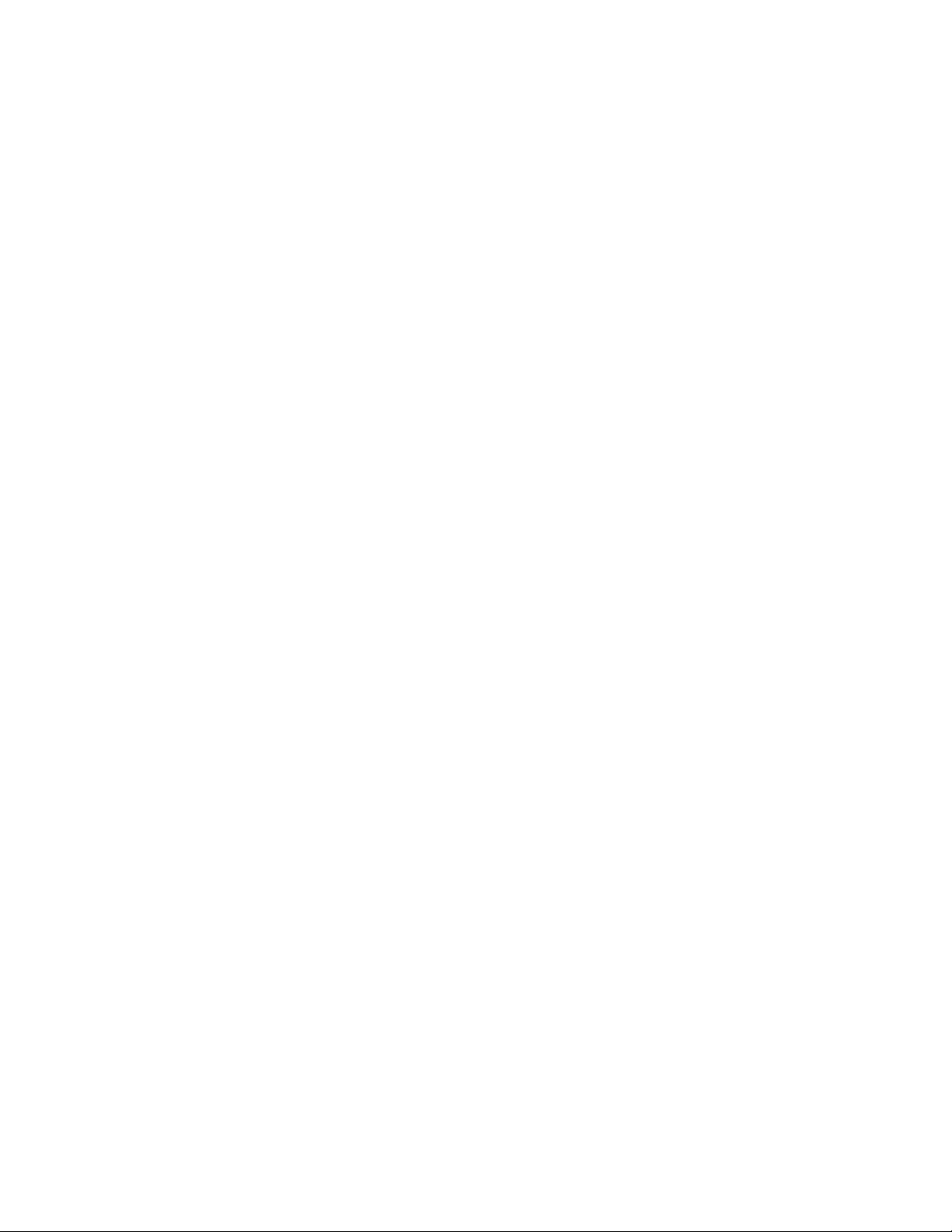
ﻣﻮﺻﻞاﻟﻮﺻﻒ
ﯾﺘﻢاﺳﺘﺨﺪامھﺬااﻟﻤﻮﺻﻞﻓﻲﺗﻮﺻﯿﻞﺷﺎﺷﺔﻋﺎﻟﯿﺔاﻷداﺀأوﺷﺎﺷﺔﻣﺸﻐﻞﻣﺒﺎﺷﺮةأوأﺟﮭﺰةأﺧﺮىﺗﺴﺘﺨﺪمﻣﻮﺻﻞ
DisplayPort.
ﯾٌﺴﺘﺨﺪمﻟﺘﻮﺻﯿﻞﻛﺎﺑﻞواﺟﮭﺔﻓﯿﺪﯾﻮرﻗﻤﯿﺔﻟﺘﻮﺻﯿﻞاﻟﺸﺎﺷﺎت.ﻛﻤﺎأﻧﮫﯾﺪﻋﻢاﻟﺘﻮﺻﯿﻞﺑﺸﺎﺷﺔVGAﻋﻦﻃﺮﯾﻖﻣﺤﻮل
DVIإﻟﻰVGAاﺧﺘﯿﺎري.
ﻣﻼﺣﻈﺔ:ﻟﺘﺸﻐﯿﻞاﻟﺤﺎﺳﺐﻓﻲﺣﺪودFCC Class B،اﺳﺘﺨﺪمﻛﺎﺑﻞCategory 5 Ethernet.
ﯾﺴﺘﺨﺪمﻟﺘﻮﺻﯿﻞﻣﯿﻜﺮوﻓﻮنﺑﺎﻟﺤﺎﺳﺐاﻟﺨﺎصﺑﻚﻋﻨﺪﻣﺎﺗﺮﯾﺪﺗﺴﺠﯿﻞﺻﻮتأواذاﻛﻨﺖﺗﺴﺘﺨﺪمﺑﺮﻧﺎﻣﺞﻣﻦﺑﺮاﻣﺞاﻟﺘﻌﺮف
ﻋﻠﻰاﻟﻜﻼم.
ﯾُﺴﺘﺨﺪمﻟﺘﻮﺻﯿﻞﺟﮭﺎزاﻟﻌﺮضﻋﺎﻟﻲاﻷداﺀأوﺟﮭﺎزﻋﺮضﯾﻌﻤﻞﺑﺎﻟﺘﺸﻐﯿﻞاﻟﻤﺒﺎﺷﺮأوأﺟﮭﺰةأﺧﺮىﺗﺴﺘﺨﺪمﻣﻮﺻﻞ
Mini DisplayPort.ﻣﻮﺻﻞMini DisplayPortﻋﺒﺎرةﻋﻦإﺻﺪارﻣﺼﻐﺮﻣﻦﻣﻮﺻﻞDisplayPort.
ﯾﺴﺘﺨﺪمﻓﻲﺗﻮﺻﯿﻞﻓﺄرةأوﻛﺮةﺗﺘﺒﻊأوأيﺟﮭﺎزاﺷﺎرةآﺧﺮﯾﺴﺘﺨﺪمﻣﻮﺻﻞاﻟﻔﺄرةPS/2.
ﯾﺴﺘﺨﺪمﻟﺘﻮﺻﯿﻞﻣﻮدمﺧﺎرﺟﻲأوﻃﺎﺑﻌﺔﺗﺴﻠﺴﻠﯿﺔأوأﺟﮭﺰةأﺧﺮىﺗﺴﺘﺨﺪمﻣﻮﺻﻼًﻋﻠﻰاﻟﺘﻮاﻟﻲذا9ﺳﻨﻮن.
ﯾﺘﻢاﺳﺘﺨﺪامھﺬااﻟﻤﻮﺻﻞﻓﻲﺗﻮﺻﯿﻞﺟﮭﺎزﯾﺘﻄﻠﺐﻣﻮﺻﻞUSB،ﻣﺜﻞﻟﻮﺣﺔﻣﻔﺎﺗﯿﺢUSBأوﻣﺎوسUSBأوﻣﺎﺳﺢ
ﺿﻮﺋﻲUSBأووﺣﺪةﻃﺒﺎﻋﺔUSB.إذاﻛﺎنﻟﺪﯾﻚأﻛﺜﺮﻣﻦﺛﻤﺎﻧﯿﺔأﺟﮭﺰةUSB 2.0أوأﻛﺜﺮﻣﻦﺟﮭﺎزيUSB 3.0،
ﯾﻤﻜﻨﻚﺷﺮاﺀﻟﻮﺣﺔوﺻﻼتUSB 2.0أوUSB 3.0،واﻟﺘﻲﯾﻤﻜﻨﻚاﺳﺘﺨﺪاﻣﮭﺎﻟﺘﻮﺻﯿﻞأﺟﮭﺰةUSBإﺿﺎﻓﯿﺔ.
ﻣﻮﺻﻞDisplayPort
ﻣﻮﺻﻞDVI
ﻣﻮﺻﻞEthernetﯾﺴﺘﺨﺪمﻹﻟﺤﺎقﻛﺎﺑﻞEthernetﻟﺸﺒﻜﺔاﺗﺼﺎﻻتﻣﺤﻠﯿﺔ(LAN).
ﻣﻮﺻﻞاﻟﻤﯿﻜﺮوﻓﻮن
ﻣﻮﺻﻞMini DisplayPort
ﻣﻮﺻﻞﻟﻮﺣﺔﻣﻔﺎﺗﯿﺢPS/2ﯾﺴﺘﺨﺪمﻓﻲﺗﻮﺻﯿﻞﻟﻮﺣﺔﻣﻔﺎﺗﯿﺢﺗﺴﺘﺨﺪمﻣﻮﺻﻞﻟﻮﺣﺔﻣﻔﺎﺗﯿﺢPS/2.
ﻣﻮﺻﻞاﻟﻤﺎوسPS/2
ﻣﻮﺻﻞﺗﺴﻠﺴﻠﻲ
ﻣﻮﺻﻞUSB 2.0/ﻣﻮﺻﻞUSB 3.0
ﺗﺤﺪﯾﺪﻣﻜﺎناﻟﻤﻜﻮﻧﺎت
اﻟﺸﻜﻞ٣"أﻣﺎﻛﻦاﻟﻤﻜﻮﻧﺎت"ﻋﻠﻰاﻟﺼﻔﺤﺔ٩ﯾﻌﺮضأﻣﺎﻛﻦاﻟﻤﻜﻮﻧﺎتاﻟﻤﺘﻌﺪدةﻓﻲﺟﮭﺎزاﻟﻜﻤﺒﯿﻮﺗﺮ.ﻻزاﻟﺔﻏﻄﺎﺀاﻟﺤﺎﺳﺐاﻵﻟﻲ،ارﺟﻊاﻟﻰ"إزاﻟﺔﻏﻄﺎﺀ
اﻟﺤﺎﺳﺐاﻵﻟﻲ"ﻋﻠﻰاﻟﺼﻔﺤﺔ٣٥.
اﻟﻤﻠﺤﻖ١.ﻧﻈﺮةﻋﺎﻣﺔﻋﻠﻰاﻟﻤﻨﺘﺞ٩
Page 20
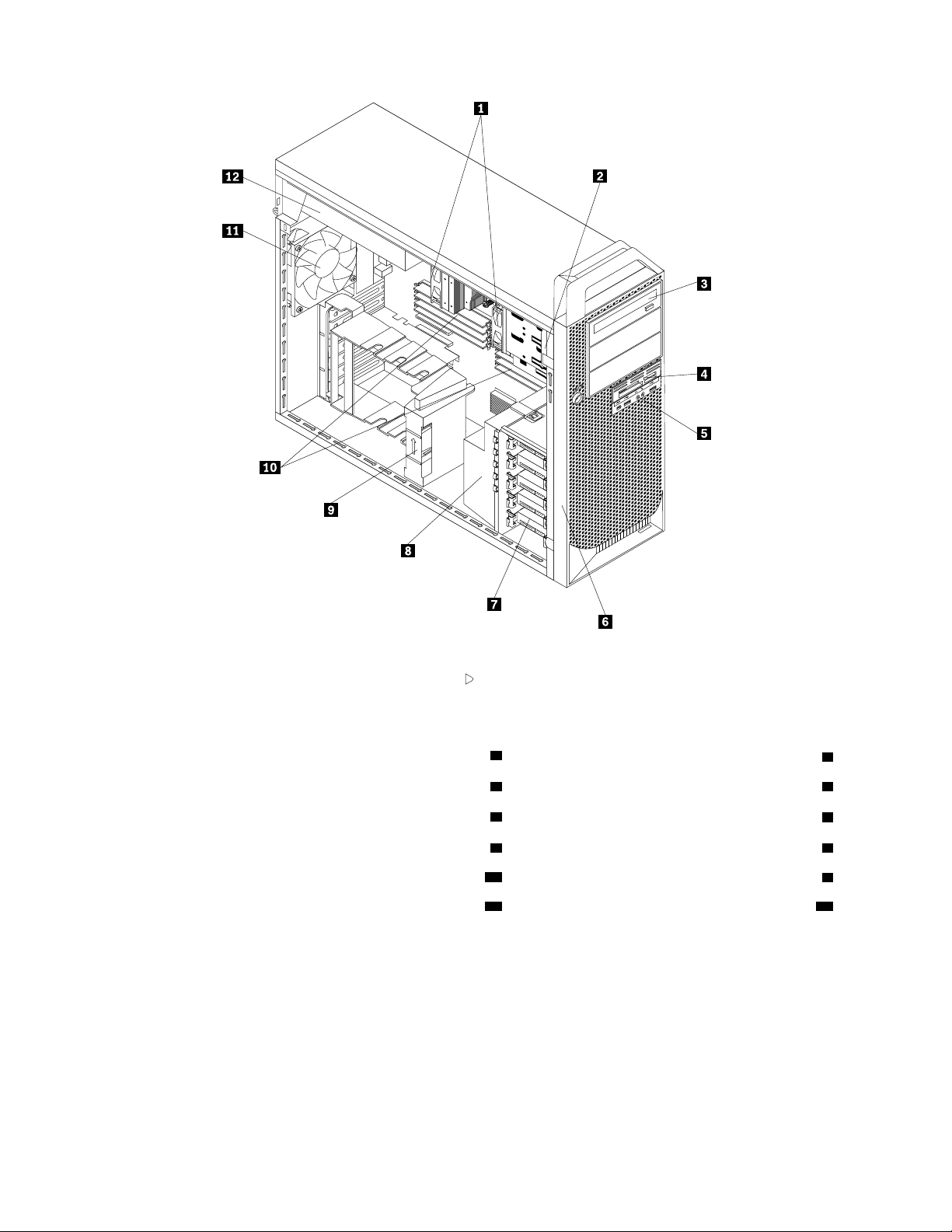
اﻟﺸﻜﻞ٣.أﻣﺎﻛﻦاﻟﻤﻜﻮﻧﺎت
2ﺳﻤﺎﻋﺔداﺧﻠﯿﺔ
10وﺣﺪة)وﺣﺪات(اﻟﺬاﻛﺮة
1ﻣﻤﺘﺺاﻟﺤﺮارةوﻣﺠﻤﻮﻋﺔاﻟﻤﺮوﺣﺔ)ﻣﻊوﺟﻮداﻟﻤﺸﻐﻞاﻟﺪﻗﯿﻖﺑﺄﺳﻔﻞ(
3اﻟﻤﺸﻐﻞاﻟﻀﻮﺋﻲ4وﺣﺪةﻗﺮاﺀةاﻟﻜﺮوت
5اﻟﻤﻮﺻﻞاﻟﺼﻮﺗﻲاﻷﻣﺎﻣﻲوﻣﺠﻤﻮﻋﺔUSB6اﻟﻮاﺟﮭﺔاﻷﻣﺎﻣﯿﺔ
7ﻣﺸﻐﻼتاﻷﻗﺮاصاﻟﺜﺎﺑﺘﺔ)5(8ﻣﺠﻤﻮﻋﺔﻣﺮوﺣﺔﻣﺤﺮكاﻷﻗﺮاصاﻟﺜﺎﺑﺘﺔ
9ﻣﺜﺒﺖﺑﻄﺎﻗﺔPCI
11ﻣﺠﻤﻮﻋﺔاﻟﻤﺮوﺣﺔاﻟﺨﻠﻔﯿﺔ12وﺣﺪةﺗﻐﺬﯾﺔاﻟﺘﯿﺎراﻟﻜﮭﺮﺑﺎﺋﻲ
ﺗﺤﺪﯾﺪﻣﻜﺎناﻷﺟﺰاﺀﻋﻠﻰﻟﻮﺣﺔاﻟﻨﻈﺎم
ﯾﻌﺮضاﻟﺸﻜﻞ٤"أﻣﺎﻛﻦاﻷﺟﺰاﺀﻋﻠﻰﻟﻮﺣﺔاﻟﻨﻈﺎم"ﻋﻠﻰاﻟﺼﻔﺤﺔ١٠أﻣﺎﻛﻦاﻷﺟﺰاﺀﻋﻠﻰﻟﻮﺣﺔاﻟﻨﻈﺎم.
١٠
دﻟﯿﻞﻣﺴﺘﺨﺪمThinkStation D30
Page 21
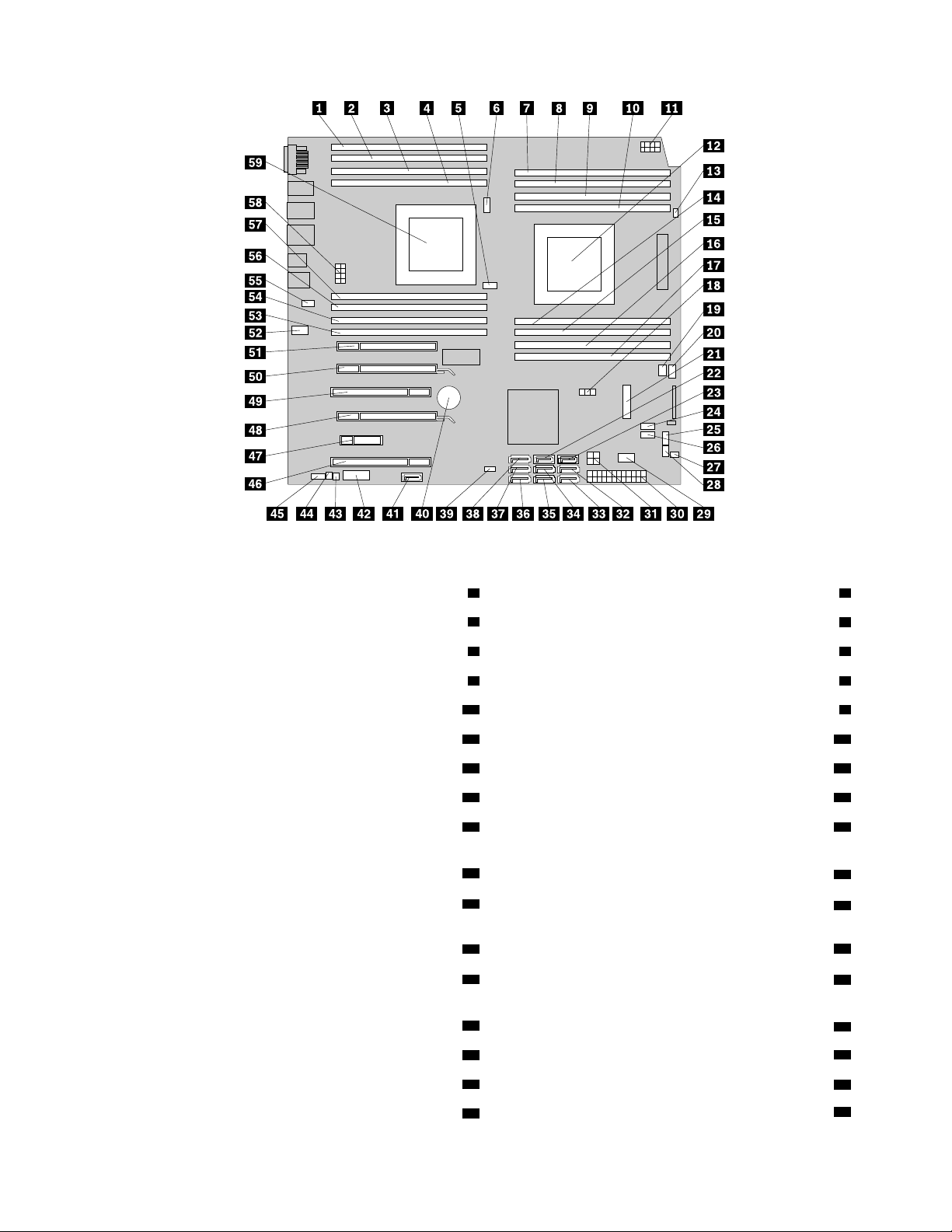
اﻟﺸﻜﻞ٤.أﻣﺎﻛﻦاﻷﺟﺰاﺀﻋﻠﻰﻟﻮﺣﺔاﻟﻨﻈﺎم
1ﻓﺘﺤﺔاﻟﺬاﻛﺮة3ﻟﻠﻤﻌﺎﻟﺞاﻟﺪﻗﯿﻖ2(DIMM3)2ﻓﺘﺤﺔاﻟﺬاﻛﺮة7ﻟﻠﻤﻌﺎﻟﺞاﻟﺪﻗﯿﻖ2(DIMM7)
3ﻓﺘﺤﺔاﻟﺬاﻛﺮة4ﻟﻠﻤﻌﺎﻟﺞاﻟﺪﻗﯿﻖ2(DIMM4)4ﻓﺘﺤﺔاﻟﺬاﻛﺮة8ﻟﻠﻤﻌﺎﻟﺞاﻟﺪﻗﯿﻖ2(DIMM8)
5ﻣﻮﺻﻞﻣﺒﺮداﻟﺬاﻛﺮةﻟﻠﻤﻌﺎﻟﺞاﻟﺪﻗﯿﻖ26ﻣﻮﺻﻞاﻟﻤﺮوﺣﺔﻟﻠﻤﻌﺎﻟﺞاﻟﺪﻗﯿﻖ2
7ﻓﺘﺤﺔاﻟﺬاﻛﺮة1ﻟﻠﻤﻌﺎﻟﺞاﻟﺪﻗﯿﻖ1(DIMM1)8ﻓﺘﺤﺔاﻟﺬاﻛﺮة5ﻟﻠﻤﻌﺎﻟﺞاﻟﺪﻗﯿﻖ1(DIMM5)
9ﻓﺘﺤﺔاﻟﺬاﻛﺮة2ﻟﻠﻤﻌﺎﻟﺞاﻟﺪﻗﯿﻖ1(DIMM2)10ﻓﺘﺤﺔاﻟﺬاﻛﺮة6ﻟﻠﻤﻌﺎﻟﺞاﻟﺪﻗﯿﻖ1(DIMM6)
11ﻣﻮﺻﻞﺑﻘﺪرة12ﻓﻮﻟﺖﻟﻠﻤﻌﺎﻟﺞاﻟﺪﻗﯿﻖ112اﻟﻤﺸﻐﻞاﻟﺪﻗﯿﻖ1
13ﻣﻮﺻﻞاﻟﻤﺮوﺣﺔﻟﻠﻤﻌﺎﻟﺞاﻟﺪﻗﯿﻖ114ﻓﺘﺤﺔاﻟﺬاﻛﺮة8ﻟﻠﻤﻌﺎﻟﺞاﻟﺪﻗﯿﻖ1(DIMM8)
15ﻓﺘﺤﺔاﻟﺬاﻛﺮة4ﻟﻠﻤﻌﺎﻟﺞاﻟﺪﻗﯿﻖ1(DIMM4)16ﻓﺘﺤﺔاﻟﺬاﻛﺮة7ﻟﻠﻤﻌﺎﻟﺞاﻟﺪﻗﯿﻖ1(DIMM7)
18وﺻﻠﺔﺗﺨﻄﻲClear CMOS (Complementary Metal Oxide
17ﻓﺘﺤﺔاﻟﺬاﻛﺮة3ﻟﻠﻤﻌﺎﻟﺞاﻟﺪﻗﯿﻖ1(DIMM3)
Semiconductor) /Recovery
20ﻣﻮﺻﻞﻣﺒﺮداﻟﺬاﻛﺮةﻟﻠﻤﻌﺎﻟﺞاﻟﺪﻗﯿﻖ1
22ﻣﻮﺻﻞSATA 4
19ﻣﻮﺻﻞاﻟﻤﺮوﺣﺔاﻷﻣﺎﻣﻲ
21ﻓﺘﺤﺔﺑﻄﺎﻗﺔPCIاﻟﺼﻐﯿﺮة/ﻓﺘﺤﺔﺑﻄﺎﻗﺔﻣﺤﺮكاﻷﻗﺮاصذياﻟﺤﺎﻟﺔاﻟﺼﻠﺒﺔ
mSATA
24ﻣﻮﺻﻞUSB 2.0اﻟﺪاﺧﻠﻲ)ﻟﺘﻮﺻﯿﻞﻗﺎرئﺑﻄﺎﻗﺎتاﻟﻮﺳﺎﺋﻂ(
23ﻣﻮﺻﻞSATA 3
25ﻣﻮﺻﻞاﻟﻠﻮﺣﺔاﻷﻣﺎﻣﯿﺔ26ﻣﻮﺻﻞUSB 2.0اﻷﻣﺎﻣﻲ)ﻟﺘﻮﺻﯿﻞﻣﻮﺻﻼتUSB 2.0اﻷﻣﺎﻣﯿﺔ،ﻓﻲﺣﺎﻟﺔ
وﺟﻮدھﺎ(
28ﻣﻮﺻﻞLEDاﻻﺿﺎﻓﻲ
30ﻣﻮﺻﻞاﻟﻄﺎﻗﺔاﻹﺿﺎﻓﻲ
32ﻣﻮﺻﻞSATA 2
34اﻟﻤﻮﺻﻞ5ﻟﻤﺤﺮكاﻷﻗﺮاصاﻟﺜﺎﺑﺘﺔ
اﻟﻤﻠﺤﻖ١.ﻧﻈﺮةﻋﺎﻣﺔﻋﻠﻰاﻟﻤﻨﺘﺞ١١
27ﻣﻮﺻﻞوﺣﺪةﺗﻤﻜﯿﻦﻣﺤﺮكاﻷﻗﺮاصاﻟﺜﺎﺑﺘﺔ
29ﻣﻮﺻﻞUSB 2.0اﻟﺪاﺧﻠﻲ
31ﻣﻮﺻﻞﻃﺎﻗﺔ12ﻓﻮﻟﺖ
33ﻣﻮﺻﻞSATA 1
Page 22
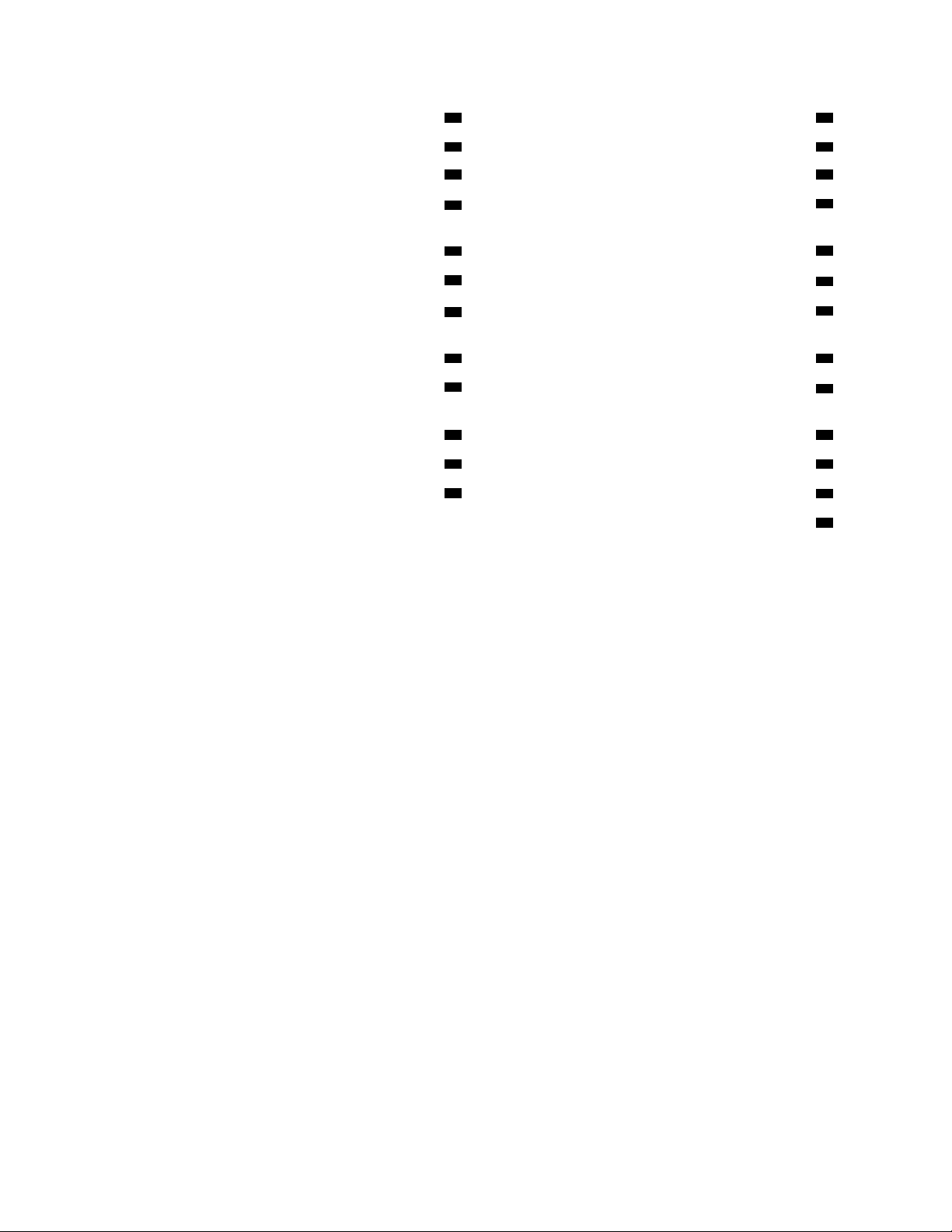
35اﻟﻤﻮﺻﻞ4ﻟﻤﺤﺮكاﻷﻗﺮاصاﻟﺜﺎﺑﺘﺔ36اﻟﻤﻮﺻﻞ1ﻟﻤﺤﺮكاﻷﻗﺮاصاﻟﺜﺎﺑﺘﺔ
37اﻟﻤﻮﺻﻞ2ﻟﻤﺤﺮكاﻷﻗﺮاصاﻟﺜﺎﺑﺘﺔ38اﻟﻤﻮﺻﻞ3ﻟﻤﺤﺮكاﻷﻗﺮاصاﻟﺜﺎﺑﺘﺔ
39اﻟﻤﻮﺻﻞاﻟﺨﺎصﺑﻤﻔﺘﺎحاﻟﻐﻄﺎﺀ)ﻣﻮﺻﻞﻣﻔﺘﺎحاﻟﺘﺪﺧﻞ(40اﻟﺒﻄﺎرﯾﺔ
42ﻣﻮﺻﻞUSB 3.0اﻷﻣﺎﻣﻲ)ﻟﺘﻮﺻﯿﻞﻣﻮﺻﻼتUSB 3.0اﻷﻣﺎﻣﯿﺔ،ﻓﻲﺣﺎﻟﺔ
41ﻣﻮﺻﻞeSATA
وﺟﻮدھﺎ(
44ﻣﻮﺻﻞاﻟﺴﻤﺎﻋﺎتاﻟﺪاﺧﻠﯿﺔ
46ﺧﺎﻧﺔﻟﺒﻄﺎﻗﺔPCI
ً
ﺎﺑﻄﺎﻗﺔIntel Xeon Phi
48ﻓﺘﺤﺔﺑﻄﺎﻗﺔPCI Express x16)ﺗﺪﻋﻢأﯾﻀ
43وﺣﺪةاﺳﺘﺸﻌﺎرﺣﺮاري
45ﻣﻮﺻﻞﺻﻮﺗﻲأﻣﺎﻣﻲ
47ﻓﺘﺤﺔﺑﻄﺎﻗﺔPCI Express x4
Coprocessor 3120A PCI Express(*
50ﺧﺎﻧﺔﻛﺎرتPCI Express x16
52ﻣﻮﺻﻞاﻟﻤﺮوﺣﺔاﻟﺨﻠﻔﯿﺔ
ً
ﺎاﻟﺴﻠﺴﻠﺔ400
49ﺧﺎﻧﺔﻟﺒﻄﺎﻗﺔPCI
51ﻓﺘﺤﺔﺑﻄﺎﻗﺔPCI Express x4)x16ﻣﯿﻜﺎﻧﯿﻜﯿﺔ()ﺗﺪﻋﻢأﯾﻀ
GB Intel Solid-State Drive 910(
53ﻓﺘﺤﺔاﻟﺬاﻛﺮة1ﻟﻠﻤﻌﺎﻟﺞاﻟﺪﻗﯿﻖ2)DIMM1(54ﻓﺘﺤﺔاﻟﺬاﻛﺮة5ﻟﻠﻤﻌﺎﻟﺞاﻟﺪﻗﯿﻖ2)DIMM5(
55ﻣﻮﺻﻞPS/256ﻓﺘﺤﺔاﻟﺬاﻛﺮة2ﻟﻠﻤﻌﺎﻟﺞاﻟﺪﻗﯿﻖ2)DIMM2(
57ﻓﺘﺤﺔاﻟﺬاﻛﺮة6ﻟﻠﻤﻌﺎﻟﺞاﻟﺪﻗﯿﻖ2)DIMM6(58ﻣﻮﺻﻞﺑﻘﺪرة12ﻓﻮﻟﺖﻟﻠﻤﻌﺎﻟﺞاﻟﺪﻗﯿﻖ2
59اﻟﻤﺸﻐﻞاﻟﺪﻗﯿﻖ2
ﻣﻼﺣﻈﺔ:ﺗﺸﯿﺮ*إﻟﻰأنﻓﺘﺤﺔاﻟﺒﻄﺎﻗﺔھﺬهﯾﻤﻜﻨﮭﺎدﻋﻢKepler K2000 Graphic CardأوNvidia Quadro 2000 Graphic Card.
ﺗﺤﺪﯾﺪﻣﻜﺎناﻟﻤﺸﻐﻼتاﻟﺪاﺧﻠﯿﺔ
اﻟﻤﺸﻐﻼتاﻟﺪاﺧﻠﯿﺔھﻲأﺟﮭﺰةﯾﺴﺘﺨﺪﻣﮭﺎﺟﮭﺎزاﻟﻜﻤﺒﯿﻮﺗﺮﻟﻘﺮاﺀةاﻟﺒﯿﺎﻧﺎتوﺗﺨﺰﯾﻨﮭﺎ.ﯾﻤﻜﻨﻚإﺿﺎﻓﺔأﻗﺮاصﺗﺸﻐﯿﻞﻟﺠﮭﺎزاﻟﻜﻤﺒﯿﻮﺗﺮﻟﺰﯾﺎدةﺳﻌﺔاﻟﺘﺨﺰﯾﻦوﻹﺗﺎﺣﺔ
اﻹﻣﻜﺎﻧﺎتﻟﺠﮭﺎزاﻟﻜﻤﺒﯿﻮﺗﺮﺣﺘﻰﯾﻘﺮأأﻧﻮاعاﻟﻮﺳﺎﺋﻂاﻷﺧﺮى.ﯾﺘﻢﺗﺮﻛﯿﺐأﻗﺮاصاﻟﺘﺸﻐﯿﻞاﻟﺪاﺧﻠﯿﺔﻓﻲﺧﺎﻧﺎت.ﻓﻲھﺬااﻟﺪﻟﯿﻞ،ﺗﺘﻢاﻹﺷﺎرةإﻟﻰاﻟﻔﺘﺤﺎت
ﺑﺎﻷرﻗﺎم،ﻣﺜﻞاﻟﻔﺘﺤﺔ1واﻟﻔﺘﺤﺔ2،وھﻜﺬا.
ﻋﻨﺪﺗﺮﻛﯿﺐأواﺳﺘﺒﺪالﻣﺸﻐﻞداﺧﻠﻲ،ﻓﯿﺠﺐﻣﻼﺣﻈﺔﻧﻮعوﺣﺠﻢاﻟﻤﺸﻐﻞاﻟﺬيﯾﻤﻜﻨﻚﺗﺮﻛﯿﺒﮫأواﺳﺘﺒﺪاﻟﮫﻓﻲﻛﻞﻓﺘﺤﺔ،ﺑﺎﻹﺿﺎﻓﺔإﻟﻰﺗﻮﺻﯿﻞاﻟﻜﺎﺑﻼت،ﺑﻄﺮﯾﻘﺔ
ﺻﺤﯿﺤﺔ،ﺑﺎﻟﻤﺸﻐﻞاﻟﺬيﺗﻢﺗﺮﻛﯿﺒﮫ.ارﺟﻊاﻟﻰاﻟﻘﺴﻢاﻟﻤﻨﺎﺳﺐﻓﻲ"ﺗﺮﻛﯿﺐاﻟﺠﮭﺎزأواﺳﺘﺒﺪاﻟﮫ"ﻋﻠﻰاﻟﺼﻔﺤﺔ٣٥ﻟﻠﺤﺼﻮلﻋﻠﻰﺗﻌﻠﯿﻤﺎتﺗﻮﺿﺢﻛﯿﻔﯿﺔﺗﺮﻛﯿﺐ
أواﺳﺘﺒﺪالاﻟﻤﺸﻐﻼتاﻟﺪاﺧﻠﯿﺔﻟﻠﺤﺎﺳﺐاﻟﺨﺎصﺑﻚ.
اﻟﺸﻜﻞ٥"ﻣﻮاﻗﻊﻓﺘﺤﺎتﻣﺤﺮﻛﺎتاﻷﻗﺮاص"ﻋﻠﻰاﻟﺼﻔﺤﺔ١٢ﯾﻌﺮضﻣﻮاﻗﻊﻓﺘﺤﺎتﻣﺤﺮﻛﺎتاﻷﻗﺮاص.
١٢
دﻟﯿﻞﻣﺴﺘﺨﺪمThinkStation D30
Page 23
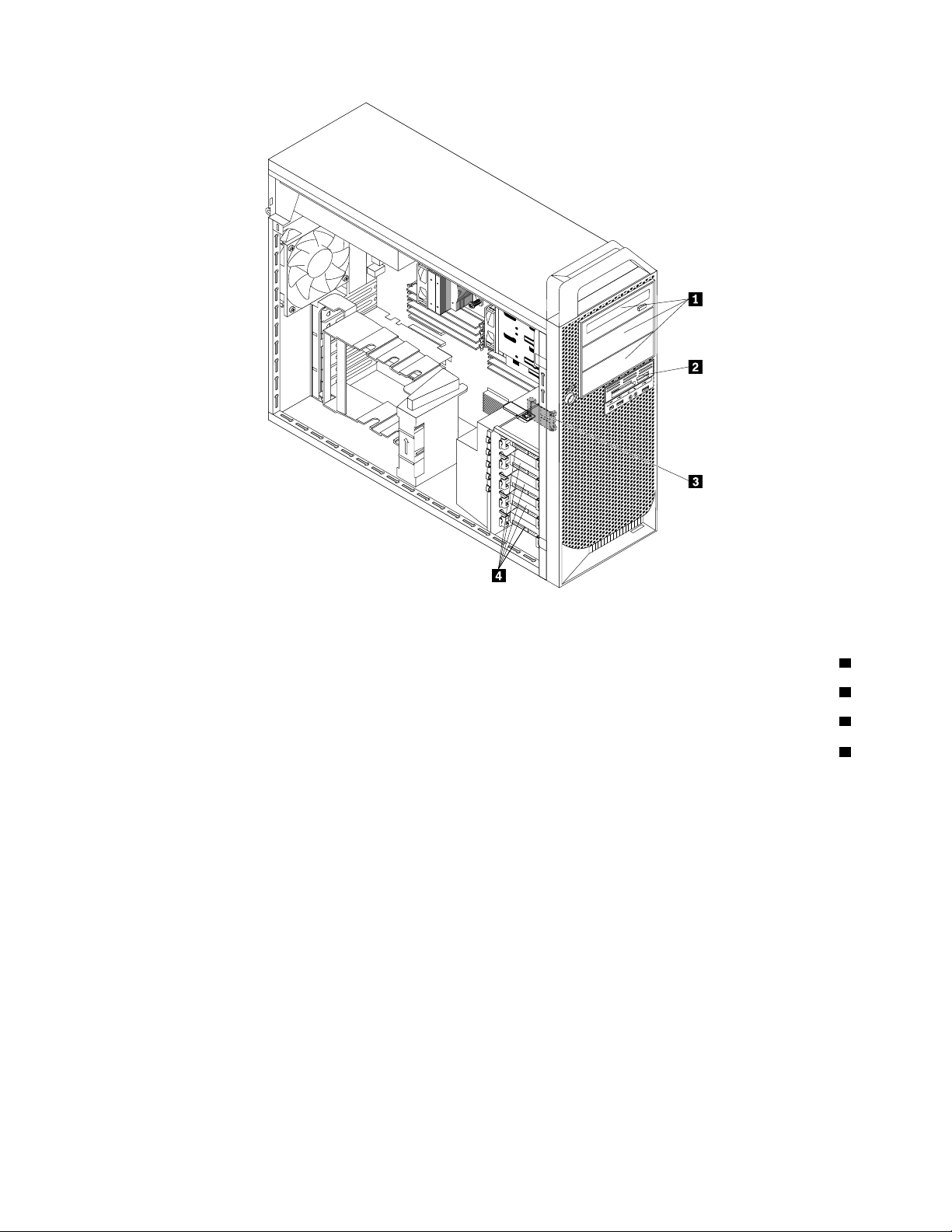
اﻟﺸﻜﻞ٥.ﻣﻮاﻗﻊﻓﺘﺤﺎتﻣﺤﺮﻛﺎتاﻷﻗﺮاص
ُ
ﺮز(
ُ
ﺮز(
1ﻓﺘﺤﺎتﻣﺤﺮكاﻷﻗﺮاصاﻟﻀﻮﺋﯿﺔ1إﻟﻰ3)ﻣﻊﺗﺮﻛﯿﺐﻣﺤﺮﻛﺎتأﻗﺮاصﺿﻮﺋﯿﺔﻓﻲﺑﻌﺾاﻟﻄ
2ﻓﺘﺤﺔﻣﺤﺮكﻗﺎرئاﻟﺒﻄﺎﻗﺎت
3ﻓﺘﺤﺔﻣﺤﺮكاﻷﻗﺮاصذياﻟﺤﺎﻟﺔاﻟﺼﻠﺒﺔmSATA)ﻣﻊﺗﺮﻛﯿﺐﻣﺤﺮكأﻗﺮاصذيﺣﺎﻟﺔﺻﻠﺒﺔmSATAﻓﻲﺑﻌﺾاﻟﻄ
4ﻓﺘﺤﺎتﻣﺤﺮكاﻷﻗﺮاصاﻟﺜﺎﺑﺘﺔ1إﻟﻰ5)ﻣﻊﺗﺮﻛﯿﺐﻣﺤﺮﻛﺎتأﻗﺮاصﺛﺎﺑﺘﺔ(
ﻣﻠﺼﻖﻧﻮعاﻟﺠﮭﺎزوﻃﺮازه
إناﻟﮭﺪفﻣﻦﻣﻠﺼﻖﻧﻮعاﻟﺠﮭﺎزوﻃﺮازهھﻮﺗﻌﺮﯾﻒاﻟﻜﻤﺒﯿﻮﺗﺮ.ﻋﻨﺪاﻻﺗﺼﺎلﺑﺸﺮﻛﺔLenovoﻟﻄﻠﺐاﻟﻤﺴﺎﻋﺪة،ﺗﻌﻤﻞﻣﻌﻠﻮﻣﺎتﻧﻮعاﻟﺠﮭﺎزوﻃﺮازهﻋﻠﻰ
ﻣﺴﺎﻋﺪةﻓﻨﻲاﻟﺪﻋﻢﻓﻲﺗﻌﺮﯾﻒاﻟﻜﻤﺒﯿﻮﺗﺮوﺑﺎﻟﺘﺎﻟﻲﺗﻮﻓﯿﺮﺧﺪﻣﺎتأﺳﺮع.
ﻓﯿﻤﺎﯾﻠﻲﻧﻤﻮذجﻟﻤﻠﺼﻖﻧﻮعاﻟﺠﮭﺎزوﻃﺮازه.
اﻟﻤﻠﺤﻖ١.ﻧﻈﺮةﻋﺎﻣﺔﻋﻠﻰاﻟﻤﻨﺘﺞ١٣
Page 24
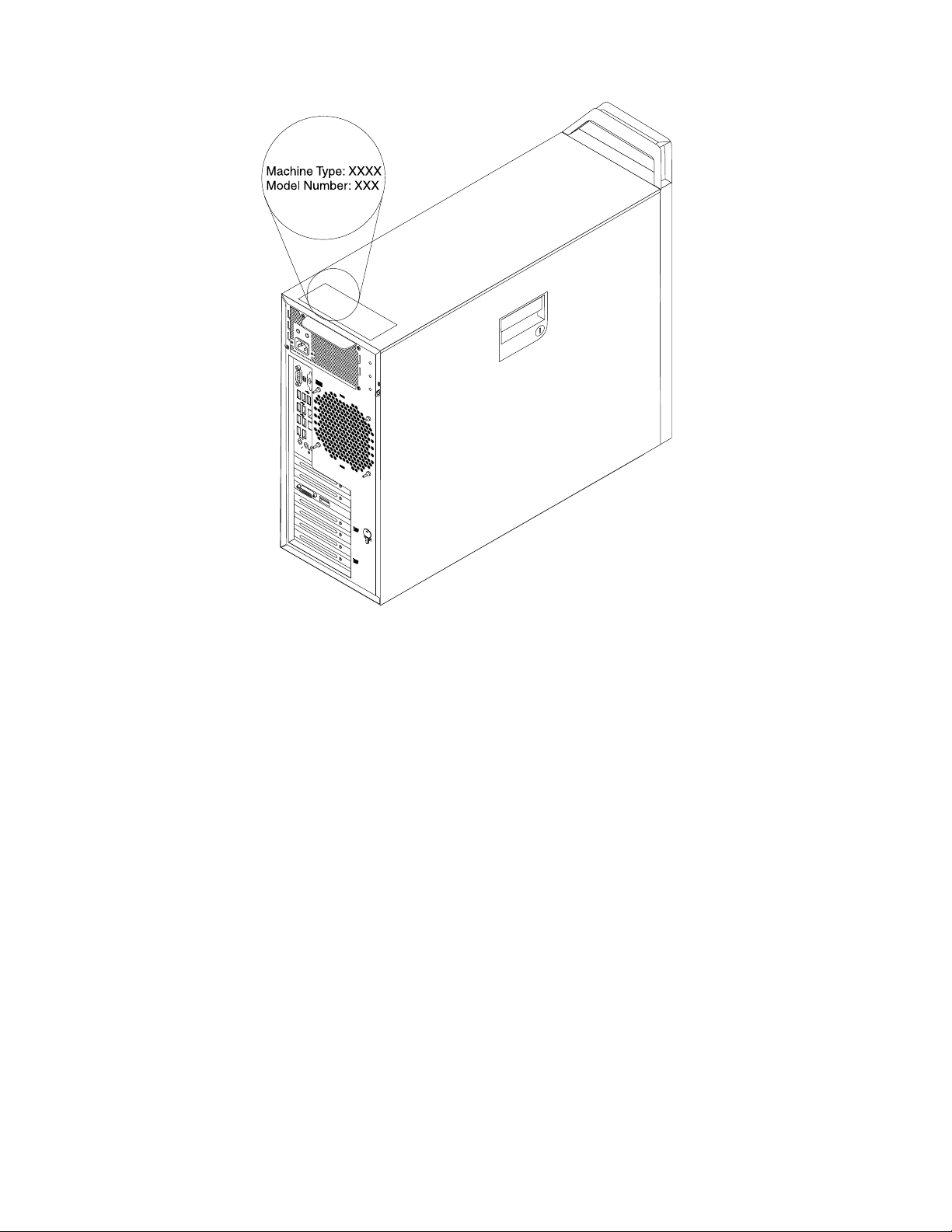
اﻟﺸﻜﻞ٦.ﻣﻠﺼﻖﻧﻮعاﻟﺠﮭﺎزوﻃﺮازه
١٤دﻟﯿﻞﻣﺴﺘﺨﺪمThinkStation D30
Page 25
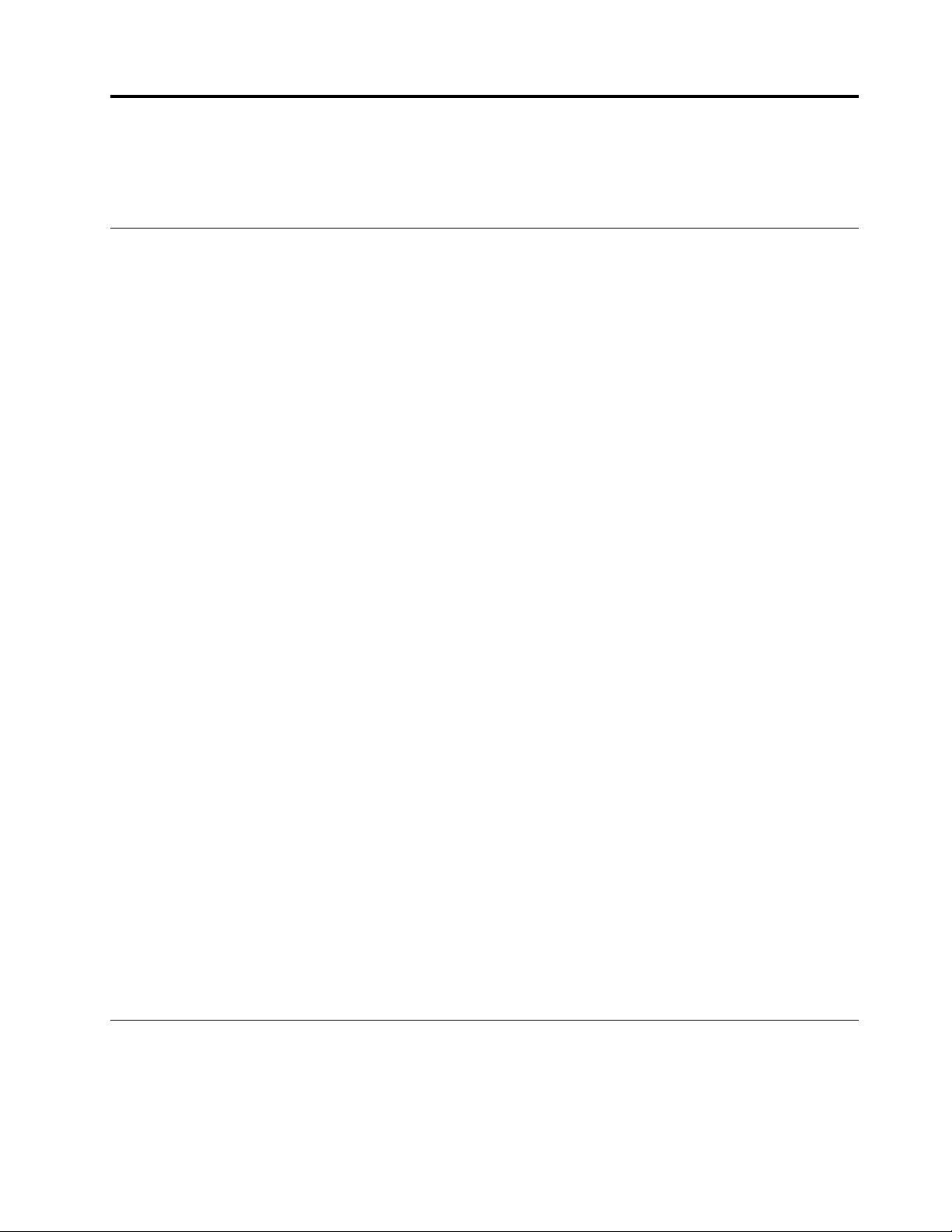
http://www.lenovo.com/UserManuals
Recovery،راﺟﻊاﻟﻮﺛﺎﺋﻖاﻟﻤﺮﻓﻘﺔﺑﺎﻷﻗﺮاصأوﻻً.
اﻟﻤﻠﺤﻖ٢.اﺳﺘﺨﺪاماﻟﻜﻤﺒﯿﻮﺗﺮ
ﯾﻮﻓﺮھﺬااﻟﻔﺼﻞﻣﻌﻠﻮﻣﺎتﻋﻦاﺳﺘﺨﺪامﺑﻌﺾﻣﻜﻮﻧﺎتاﻟﻜﻤﺒﯿﻮﺗﺮاﻟﺨﺎصﺑﻚ.
اﻷﺳﺌﻠﺔاﻟﻤﺘﺪاوﻟﺔ
ﻓﯿﻤﺎﯾﻠﻲﺑﻌﺾاﻟﺘﻠﻤﯿﺤﺎتاﻟﺘﻲﺗﺴﺎﻋﺪكﻋﻠﻰﺗﺤﺴﯿﻦاﺳﺘﺨﺪاماﻟﻜﻤﺒﯿﻮﺗﺮ.
ھﻞﯾﻤﻜﻨﻨﻲاﻟﺤﺼﻮلﻋﻠﻰدﻟﯿﻞاﻟﻤﺴﺘﺨﺪمﺑﻠﻐﺔﻣﺨﺘﻠﻔﺔ؟
ﯾﺘﻮﻓﺮدﻟﯿﻞاﻟﻤﺴﺘﺨﺪمﺑﻠﻐﺎتﻣﺨﺘﻠﻔﺔﻋﻠﻰﻣﻮﻗﻊوﯾﺐدﻋﻢLenovoﻋﻠﻰ:
أﯾﻦﺗﻮﺟﺪأﻗﺮاصاﻻﺳﺘﺮداد؟
ﺗﻮﻓﺮLenovoﺑﺮﻧﺎﻣﺠًﺎﯾﺘﯿﺢإﻧﺸﺎﺀأﻗﺮاصﻟﻼﺳﺘﺮداد.ﻟﻤﺰﯾﺪﻣﻦاﻟﺘﻔﺎﺻﯿﻞﻋﻦإﻧﺸﺎﺀأﻗﺮاصاﻻﺳﺘﺮداد،راﺟﻊ"إﻧﺸﺎﺀوﺳﺎﺋﻂاﻻﺳﺘﻌﺎدة"ﻋﻠﻰاﻟﺼﻔﺤﺔ٦٣.
ﺑﺎﻹﺿﺎﻓﺔإﻟﻰذﻟﻚ،ﻓﻲﺣﺎﻟﺔﻓﺸﻞاﻟﻘﺮصاﻟﺜﺎﺑﺖ،ﯾﻤﻜﻨﻚﻃﻠﺐأﻗﺮاصProduct RecoveryﻣﻦﻣﺮﻛﺰدﻋﻢﻋﻤﻼﺀLenovo.ﻟﻤﺰﯾﺪﻣﻦاﻟﻤﻌﻠﻮﻣﺎتﻋﻦ
اﻻﺗﺼﺎلﺑﻤﺮﻛﺰدﻋﻢاﻟﻌﻤﻼﺀ،راﺟﻊاﻟﻤﻠﺤﻖ١٢"اﻟﺤﺼﻮلﻋﻠﻰاﻟﻤﻌﻠﻮﻣﺎتواﻟﺘﻌﻠﯿﻤﺎتواﻟﺨﺪﻣﺔ"ﻋﻠﻰاﻟﺼﻔﺤﺔ١٠٥.ﻗﺒﻞاﺳﺘﺨﺪامأﻗﺮاصProduct
ﺗﻨﺒﯿﮫ:ﻓﻘﺪﺗﺤﺘﻮيﻋﺒﻮةﻗﺮصProduct Recoveryﻋﻠﻰﻋﺪةأﻗﺮاص.ﺗﺄﻛﺪأنﺟﻤﯿﻊاﻷﻗﺮاصﺟﺎھﺰةﻗﺒﻞﺑﺪﺀﻋﻤﻠﯿﺔاﻻﺳﺘﺮداد.وأﺛﻨﺎﺀﻋﻤﻠﯿﺔاﻻﺳﺘﺮداد،ﻗﺪ
ﺗﺘﻢﻣﻄﺎﻟﺒﺘﻚﺑﺘﻐﯿﯿﺮاﻟﻘﺮص.
أﯾﻦﯾﻤﻜﻨﻨﻲاﻟﻌﺜﻮرﻋﻠﻰﺗﻌﻠﯿﻤﺎتﺑﺸﺄنﻧﻈﺎمﺗﺸﻐﯿﻞWindows؟
ﯾﻘﺪمﻧﻈﺎمﻣﻌﻠﻮﻣﺎتاﻟﺘﻌﻠﯿﻤﺎتواﻟﺪﻋﻢﻓﻲWindowsﻣﻌﻠﻮﻣﺎتﺗﻔﺼﯿﻠﯿﺔﺣﻮلاﺳﺘﺨﺪامﻧﻈﺎماﻟﺘﺸﻐﯿﻞWindowsﻟﻤﺴﺎﻋﺪﺗﻚﻓﻲﺗﺤﻘﯿﻖأﻗﺼﻰاﺳﺘﻔﺎدةﻣﻦ
اﻟﻜﻤﺒﯿﻮﺗﺮاﻟﺨﺎصﺑﻚ.ﻟﻠﻮﺻﻮلإﻟﻰﻧﻈﺎمﻣﻌﻠﻮﻣﺎتاﻟﺘﻌﻠﯿﻤﺎتواﻟﺪﻋﻢﻓﻲWindows،ﻗﻢﺑﺄﺣﺪاﻹﺟﺮاﺀاتاﻟﺘﺎﻟﯿﺔ:
•ﻓﻲﻧﻈﺎماﻟﺘﺸﻐﯿﻞWindows 7،اﻧﻘﺮﻓﻮقاﺑﺪأ!!اﻟﺘﻌﻠﯿﻤﺎتواﻟﺪﻋﻢ.
•ﻓﻲﻧﻈﺎماﻟﺘﺸﻐﯿﻞWindows 8أوWindows 8.1،ﺣﺮكاﻟﻤﺆﺷﺮإﻟﻰاﻟﺮﻛﻦاﻟﻌﻠﻮياﻷﯾﻤﻦأواﻟﺮﻛﻦاﻟﺴﻔﻠﻲاﻷﯾﻤﻦﻓﻲاﻟﺸﺎﺷﺔﻟﻌﺮضاﻟﺮﻣﻮز،ﺛﻢ
اﻧﻘﺮﻓﻮقإﻋﺪادات!!ﺗﻌﻠﯿﻤﺎت.ﺑﺎﻹﺿﺎﻓﺔإﻟﻰﻣﺎﺗﻘﺪم،ﯾﻮﻓﺮﻧﻈﺎماﻟﺘﺸﻐﯿﻞWindows 8.1ﺗﻄﺒﯿﻖاﻟﻤﺴﺎﻋﺪة+اﻟﻨﺼﺎﺋﺢواﻟﺬيﯾﻤﻜﻨﻚﻓﺘﺤﮫﻣﻦﺷﺎﺷﺔ
"اﻟﺒﺪﺀ"أوﺷﺎﺷﺔ"اﻟﺘﻄﺒﯿﻘﺎت".
ھﻞﯾﻤﻜﻨﻨﻲﺗﻐﯿﯿﺮﺳﻠﻮكﺑﺪﺀاﻟﺘﺸﻐﯿﻞﻓﻲWindows 8.1ﻟﻔﺘﺢﺳﻄﺢاﻟﻤﻜﺘﺐأوﺷﺎﺷﺔاﻟﺒﺪﺀ؟
ﻓﻲﻧﻈﺎماﻟﺘﺸﻐﯿﻞWindows 8.1،ﯾﻤﻜﻨﻚﺗﻌﯿﯿﻦاﻟﻜﻤﺒﯿﻮﺗﺮﻟﻔﺘﺢﺳﻄﺢاﻟﻤﻜﺘﺐأوﺷﺎﺷﺔاﻟﺒﺪﺀﺑﺸﻜﻞاﻓﺘﺮاﺿﻲ.ﻟﺘﻌﯿﯿﻦﺷﺎﺷﺔﺑﺪﺀاﻟﺘﺸﻐﯿﻞاﻻﻓﺘﺮاﺿﯿﺔ،ﻗﻢﺑﻤﺎ
ﯾﻠﻲ:
١.ﻣﻦﺳﻄﺢاﻟﻤﻜﺘﺐ،ﺣﺮكاﻟﻤﺆﺷﺮﺑﺎﺗﺠﺎهﺷﺮﯾﻂاﻟﻤﮭﺎمﻓﻲاﻟﺠﺰﺀاﻟﺴﻔﻠﻲﻣﻦاﻟﺸﺎﺷﺔﺛﻢاﻧﻘﺮﺑﺰراﻟﻤﺎوساﻷﯾﻤﻦﻓﻮقﺷﺮﯾﻂاﻟﻤﮭﺎم.
٢.اﻧﻘﺮﻓﻮقﺧﺼﺎﺋﺺ.وﯾﺘﻢﻋﺮضﻧﺎﻓﺬةﺧﺼﺎﺋﺺﺷﺮﯾﻂاﻟﻤﮭﺎمواﻟﺘﻨﻘﻞ.
٣.ﻣﻦﻋﻼﻣﺔاﻟﺘﺒﻮﯾﺐاﻟﺘﻨﻘﻞ،ﺣﺪدﻣﻮﻗﻊاﻟﺠﺰﺀﺷﺎﺷﺔاﻟﺒﺪﺀ،ﺛﻢﻗﻢﺑﺄيﻣﻤﺎﯾﻠﻲ:
•ﻟﺘﻌﯿﯿﻦﺳﻄﺢاﻟﻤﻜﺘﺐﺑﻤﺜﺎﺑﺔﺷﺎﺷﺔﺑﺪﺀاﻟﺘﺸﻐﯿﻞاﻻﻓﺘﺮاﺿﯿﺔ،ﺣﺪدﻋﻨﺪﺗﺴﺠﯿﻞاﻟﺪﺧﻮلأوإﻏﻼقﺟﻤﯿﻊاﻟﺘﻄﺒﯿﻘﺎتﻋﻠﻰاﻟﺸﺎﺷﺔ،اﻻﻧﺘﻘﺎلإﻟﻰﺳﻄﺢ
اﻟﻤﻜﺘﺐﺑﺪﻻًﻣﻦﺷﺎﺷﺔاﻟﺒﺪﺀﺑﺤﯿﺚﺗﺼﺒﺢﻋﻼﻣﺔاﻻﺧﺘﯿﺎرﻇﺎھﺮة.
•ﻟﺘﻌﯿﯿﻦﺷﺎﺷﺔاﻟﺒﺪﺀﺑﻤﺜﺎﺑﺔﺷﺎﺷﺔﺑﺪﺀاﻟﺘﺸﻐﯿﻞاﻻﻓﺘﺮاﺿﯿﺔ،ﻗﻢﺑﺈزاﻟﺔﻋﻼﻣﺔاﻻﺧﺘﯿﺎرﻣﻦﺧﺎﻧﺔاﻻﺧﺘﯿﺎرﻋﻨﺪﺗﺴﺠﯿﻞاﻟﺪﺧﻮلأوإﻏﻼقﺟﻤﯿﻊاﻟﺘﻄﺒﯿﻘﺎت
ﻋﻠﻰاﻟﺸﺎﺷﺔ،اﻟﺬھﺎبإﻟﻰﺳﻄﺢاﻟﻤﻜﺘﺐﺑﺪﻻًﻣﻦﺷﺎﺷﺔاﻟﺒﺪﺀ.
٤.اﻧﻘﺮﻓﻮقﻣﻮاﻓﻖﻟﺤﻔﻆاﻹﻋﺪاداﻟﺠﺪﯾﺪ.
اﻟﺘﻨﻘﻞﺑﯿﻦاﻟﺸﺎﺷﺎتﻓﻲﻧﻈﺎﻣﻲاﻟﺘﺸﻐﯿﻞWindows 8وWindows 8.1
ﯾﻮﻓﺮھﺬااﻟﻘﺴﻢإرﺷﺎداتﺣﻮلﻛﯿﻔﯿﺔاﻟﺘﻨﻘﻞﺑﯿﻦﺳﻄﺢاﻟﻤﻜﺘﺐ،واﻟﺸﺎﺷﺔ"اﺑﺪأ"،واﻟﺘﻄﺒﯿﻘﺎتاﻟﺘﻲﻛﺎﻧﺖﻣﻔﺘﻮﺣﺔﻣﻦاﻟﺸﺎﺷﺔ"اﺑﺪأ"ﻓﻲﻧﻈﺎﻣﻲاﻟﺘﺸﻐﯿﻞ
Windows 8وWindows 8.1.ﻟﻠﺤﺼﻮلﻋﻠﻰإرﺷﺎداتﻣﻔﺼﻠﺔ،راﺟﻊ"اﻟﺘﻨﻘﻞﻓﻲWindows 8"ﻋﻠﻰاﻟﺼﻔﺤﺔ١٦أو"اﻟﺘﻨﻘﻞﻓﻲWindows 8.1"
ﻋﻠﻰاﻟﺼﻔﺤﺔ١٧.
© Copyright Lenovo 2012, 2014١٥
Page 26
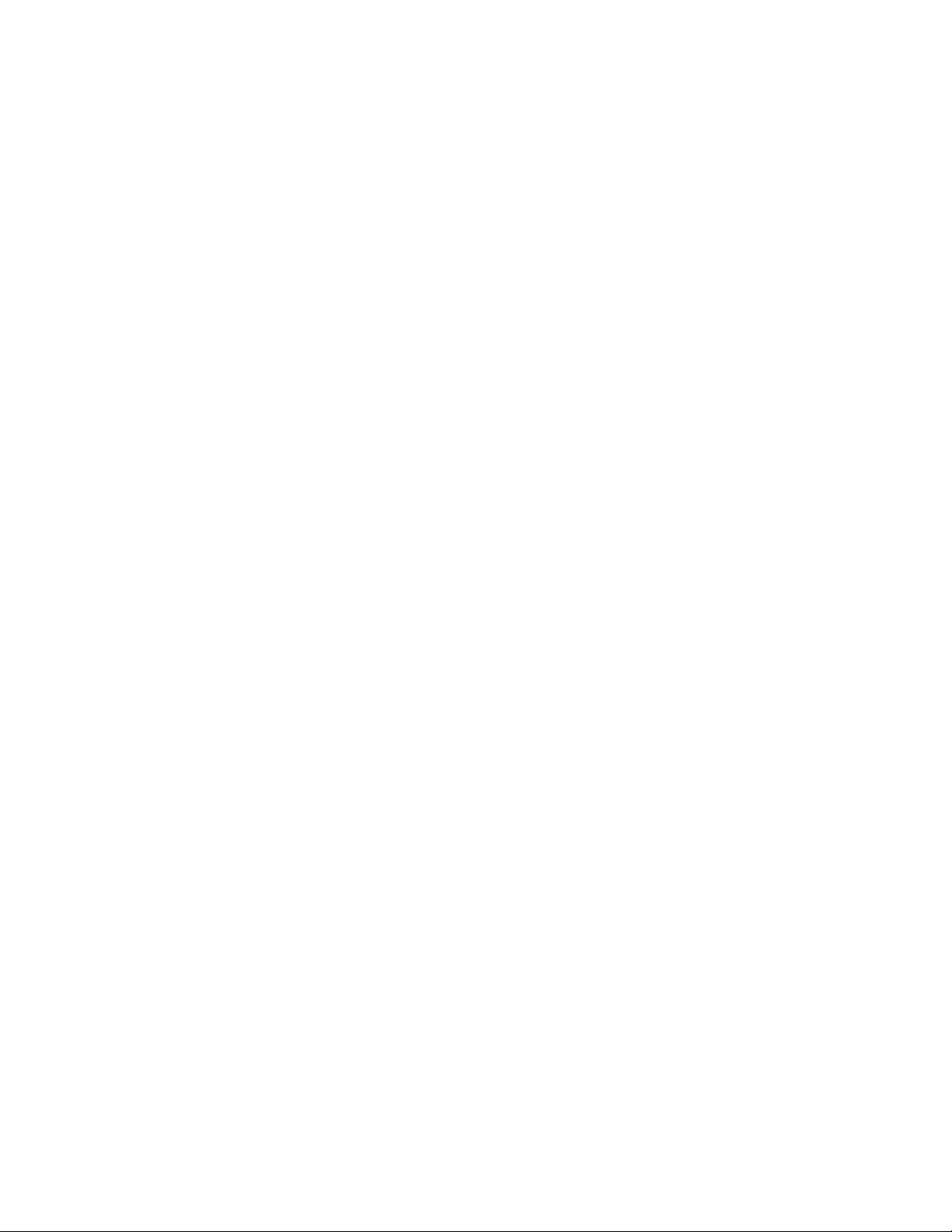
اﻟﺘﻨﻘﻞﻓﻲWindows 8
ﻟﻠﺘﻨﻘﻞﺑﯿﻦﺳﻄﺢاﻟﻤﻜﺘﺐ،واﻟﺸﺎﺷﺔ"اﺑﺪأ"،واﻟﺘﻄﺒﯿﻘﺎتاﻟﺘﻲﻛﺎﻧﺖﻣﻔﺘﻮﺣﺔﻣﻦاﻟﺸﺎﺷﺔ"اﺑﺪأ"ﻓﻲﻧﻈﺎماﻟﺘﺸﻐﯿﻞWindows 8،ﻗﻢﺑﺄﺣﺪاﻹﺟﺮاﺀاتاﻟﺘﺎﻟﯿﺔ:
•ﻣﻦاﻟﺸﺎﺷﺔ"اﺑﺪأ"،ﻗﻢﺑﺄﺣﺪاﻹﺟﺮاﺀﯾﻦاﻟﺘﺎﻟﯿﯿﻦﻟﻼﻧﺘﻘﺎلإﻟﻰآﺧﺮﻣﺴﺎﺣﺔﻋﻤﻞﺗﻢاﻟﻮﺻﻮلإﻟﯿﮭﺎ)اﻟﺘﻄﺒﯿﻖ،أوإﻋﺪاداتاﻟﻜﻤﺒﯿﻮﺗﺮاﻟﺸﺨﺼﻲ،أوﺳﻄﺢ
اﻟﻤﻜﺘﺐ(:
–ﺑﺎﺳﺘﺨﺪامﺟﮭﺎزﺗﺄﺷﯿﺮ:ﺣﺮكاﻟﻤﺆﺷﺮإﻟﻰأﻗﺼﻰاﻟﺮﻛﻦاﻟﺴﻔﻠﻲاﻷﯾﺴﺮﻣﻦاﻟﺸﺎﺷﺔﺣﺘﻰﯾﺘﻢﻋﺮضﺗﻤﺜﯿﻞﺻﻐﯿﺮﻟﻤﺴﺎﺣﺔاﻟﻌﻤﻞ؛ﺛﻢاﻧﻘﺮﻓﻮقھﺬا
اﻟﺘﻤﺜﯿﻞ.
–ﺑﺎﺳﺘﺨﺪامﺷﺎﺷﺔﻟﻤﺲ،اﺳﺤﺐﻟﻠﺪاﺧﻞواﻟﺨﺎرجﻣﻦاﻟﺤﺎﻓﺔاﻟﯿﺴﺮىﻣﻦاﻟﺸﺎﺷﺔ،ﺣﯿﺚﯾﺘﻢﻋﺮضاﻟﺘﻤﺜﯿﻼتاﻟﺨﺎﺻﺔﺑﻜﻞﻣﺴﺎﺣﺎتاﻟﻌﻤﻞاﻟﻤﺘﻮﻓﺮةﻋﻠﻰ
ﻃﻮلاﻟﺤﺎﻓﺔاﻟﯿﺴﺮىﻣﻦاﻟﺸﺎﺷﺔ.اﻟﻤﺲﺗﻤﺜﯿﻞﻣﺴﺎﺣﺔاﻟﻌﻤﻞﻓﻲاﻟﺠﺰﺀاﻟﺴﻔﻠﻲ.
ﻣﻼﺣﻈﺔ:ﻻﯾﺘﻢﻋﺮضﺗﻤﺜﯿﻞﻣﺴﺎﺣﺔاﻟﻌﻤﻞإﻻإذاﺗﻮﻓﺮتﻟﺪﯾﻚﻣﺴﺎﺣﺔﻋﻤﻞﻧﺸﻄﺔﻓﻲﺧﻠﻔﯿﺔاﻟﻨﻈﺎم.
•ﻣﻦﺳﻄﺢاﻟﻤﻜﺘﺐ،أوأيﻣﺴﺎﺣﺔﻋﻤﻞأﺧﺮىﻣﻔﺘﻮﺣﺔﻣﻦاﻟﺸﺎﺷﺔ"اﺑﺪأ"،ﻗﻢﺑﺄﺣﺪاﻹﺟﺮاﺀﯾﻦاﻟﺘﺎﻟﯿﯿﻦﻟﻼﻧﺘﻘﺎلإﻟﻰاﻟﺸﺎﺷﺔ"اﺑﺪأ":
–ﺑﺎﺳﺘﺨﺪامﺟﮭﺎزﺗﺄﺷﯿﺮ:ﺣﺮكاﻟﻤﺆﺷﺮإﻟﻰأﻗﺼﻰاﻟﺮﻛﻦاﻟﺴﻔﻠﻲاﻷﯾﺴﺮﻣﻦاﻟﺸﺎﺷﺔﺣﺘﻰﯾﺘﻢﻋﺮضﺗﻤﺜﯿﻞﺻﻐﯿﺮﻟﻠﺸﺎﺷﺔ"اﺑﺪأ"؛ﺛﻢاﻧﻘﺮﻓﻮقھﺬا
اﻟﺘﻤﺜﯿﻞ.
–ﺑﺎﺳﺘﺨﺪامﺷﺎﺷﺔﻟﻤﺲ،ﻗﻢﺑﺄﺣﺪاﻹﺟﺮاﺀﯾﻦاﻟﺘﺎﻟﯿﯿﻦ:
–ﻗﻢﺑﺎﻟﺴﺤﺐﻟﻠﺪاﺧﻞواﻟﺨﺎرجﻋﻠﻰاﻟﺤﺎﻓﺔاﻟﯿﺴﺮىﻣﻦاﻟﺸﺎﺷﺔ،ﺣﯿﺚﯾﺘﻢﻋﺮضاﻟﺘﻤﺜﯿﻼتاﻟﺨﺎﺻﺔﺑﻜﻞﻣﺴﺎﺣﺎتاﻟﻌﻤﻞاﻟﻤﺘﻮﻓﺮةﻋﻠﻰﻃﻮلاﻟﺤﺎﻓﺔ
اﻟﯿﺴﺮىﻣﻦاﻟﺸﺎﺷﺔ.اﻟﻤﺲﺗﻤﺜﯿﻞاﻟﺸﺎﺷﺔ"اﺑﺪأ"ﻓﻲاﻟﺠﺰﺀاﻟﺴﻔﻠﻲ.
–ﻗﻢﺑﺎﻟﺴﺤﺐﻟﻠﺪاﺧﻞﻣﻦاﻟﺤﺎﻓﺔاﻟﯿﻤﻨﻰﻟﻠﺸﺎﺷﺔﻟﻌﺮضاﻟﺮﻣﻮز،ﺛﻢاﻟﻤﺲاﺑﺪأ.
•ﻣﻦأيﻣﺴﺎﺣﺔﻋﻤﻞ)اﻟﺸﺎﺷﺔ"اﺑﺪأ"،أوﺳﻄﺢﻣﻜﺘﺐ،أوإﻋﺪاداتﻟﻠﻜﻤﺒﯿﻮﺗﺮاﻟﺸﺨﺼﻲ،أوﺗﻄﺒﯿﻖﻣﻔﺘﻮحﻣﻦاﻟﺸﺎﺷﺔ"اﺑﺪأ"(،اﺳﺘﺨﺪمأيﻣﻦاﻹﺟﺮاﺀات
اﻟﺘﺎﻟﯿﺔﻟﻼﻧﺘﻘﺎلإﻟﻰﻣﺴﺎﺣﺔﻋﻤﻞأﺧﺮىﻗﻤﺖﺑﻔﺘﺤﮭﺎﻣﺴﺒﻘًﺎ:
–ﻟﻼﻧﺘﻘﺎلإﻟﻰﻣﺴﺎﺣﺔﻋﻤﻞﺗﻢاﻟﻮﺻﻮلإﻟﯿﮭﺎﻣﺴﺒﻘًﺎ)ﺗﻄﺒﯿﻖ،أوإﻋﺪاداتﻛﻤﺒﯿﻮﺗﺮﺷﺨﺼﻲ،أوﺳﻄﺢﻣﻜﺘﺐ(،ﻗﻢﺑﺄﺣﺪاﻹﺟﺮاﺀﯾﻦاﻟﺘﺎﻟﯿﯿﻦ:
–ﺑﺎﺳﺘﺨﺪامﺟﮭﺎزﺗﺄﺷﯿﺮ:
١.ﻗﻢﺑﺄﺣﺪاﻹﺟﺮاﺀاتاﻟﺘﺎﻟﯿﺔ:
•ﺣﺮكاﻟﻤﺆﺷﺮإﻟﻰأﻗﺼﻰاﻟﺮﻛﻦاﻟﻌﻠﻮياﻷﯾﺴﺮﻣﻦاﻟﺸﺎﺷﺔﺛﻢﺣﺮكاﻟﻤﺆﺷﺮﻷﺳﻔﻞﻋﻠﻰﻃﻮلاﻟﺤﺎﻓﺔاﻟﯿﺴﺮىﻣﻦاﻟﺸﺎﺷﺔ.
•ﺣﺮكاﻟﻤﺆﺷﺮإﻟﻰأﻗﺼﻰاﻟﺮﻛﻦاﻟﺴﻔﻠﻲاﻷﯾﺴﺮﻣﻦاﻟﺸﺎﺷﺔﺛﻢﺣﺮكاﻟﻤﺆﺷﺮﻷﻋﻠﻰﻋﻠﻰﻃﻮلاﻟﺤﺎﻓﺔاﻟﯿﺴﺮىﻣﻦاﻟﺸﺎﺷﺔ.
ﺣﯿﺚﯾﺘﻢﻋﺮضاﻟﺘﻤﺜﯿﻼتاﻟﺨﺎﺻﺔﺑﻜﻞﻣﺴﺎﺣﺎتاﻟﻌﻤﻞاﻟﻤﺘﻮﻓﺮةﻋﻠﻰﻃﻮلاﻟﺤﺎﻓﺔاﻟﯿﺴﺮىﻣﻦاﻟﺸﺎﺷﺔ.
ﻣﻼﺣﻈﺔ:ﻻﯾﺘﻢﻋﺮضإﻻﻣﺴﺎﺣﺎتاﻟﻌﻤﻞاﻟﻨﺸﻄﺔاﻟﺘﻲوﺻﻠﺖإﻟﯿﮭﺎأﺛﻨﺎﺀﺟﻠﺴﺔﻋﻤﻞWindowsاﻟﺤﺎﻟﯿﺔﻋﻠﻰﻃﻮلاﻟﺤﺎﻓﺔاﻟﯿﺴﺮى.وإذا
أﻏﻠﻘﺖﻣﺴﺎﺣﺔﻋﻤﻞﻧﺸﻄﺔ،ﻓﻠﻦﯾﺘﻢﻋﺮضﺗﻤﺜﯿﻠﮭﺎﻋﻠﻰﻃﻮلاﻟﺤﺎﻓﺔاﻟﯿﺴﺮىﻣﻦاﻟﺸﺎﺷﺔ.
٢.اﻧﻘﺮﻓﻮقاﻟﺘﻤﺜﯿﻞ.
–ﺑﺎﺳﺘﺨﺪامﺷﺎﺷﺔﻟﻤﺲ:
•اﻷﺳﻠﻮب1
١.ﻗﻢﺑﺎﻟﺴﺤﺐﻟﻠﺪاﺧﻞواﻟﺨﺎرجﻋﻠﻰاﻟﺤﺎﻓﺔاﻟﯿﺴﺮىﻣﻦاﻟﺸﺎﺷﺔ،ﺣﯿﺚﯾﺘﻢﻋﺮضاﻟﺘﻤﺜﯿﻼتاﻟﺨﺎﺻﺔﺑﻜﻞﻣﺴﺎﺣﺎتاﻟﻌﻤﻞاﻟﻤﺘﻮﻓﺮةﻋﻠﻰ
ﻃﻮلاﻟﺤﺎﻓﺔاﻟﯿﺴﺮىﻣﻦاﻟﺸﺎﺷﺔ.
٢.اﻟﻤﺲﻣﺴﺎﺣﺔاﻟﻌﻤﻞاﻟﻤﻄﻠﻮﺑﺔ.
•اﻷﺳﻠﻮب2
١.ﻗﻢﺑﺎﻟﺴﺤﺐﻟﻠﺪاﺧﻞﻣﻦاﻟﺤﺎﻓﺔاﻟﯿﺴﺮىﻟﻠﺸﺎﺷﺔﻟﻼﻧﺘﻘﺎلإﻟﻰﻣﺴﺎﺣﺔاﻟﻌﻤﻞاﻟﻤﺘﻮﻓﺮةاﻟﺘﺎﻟﯿﺔ.
٢.ﻛﺮراﻟﺨﻄﻮة1ﺣﺘﻰﺗﻨﺘﻘﻞإﻟﻰﻣﺴﺎﺣﺔاﻟﻌﻤﻞاﻟﻤﻄﻠﻮﺑﺔ.
–ﻟﻼﻧﺘﻘﺎلإﻟﻰآﺧﺮﻣﺴﺎﺣﺔﻋﻤﻞﺗﻢاﻟﻮﺻﻮلإﻟﯿﮭﺎ)ﺗﻄﺒﯿﻖ،أوإﻋﺪاداتﻛﻤﺒﯿﻮﺗﺮﺷﺨﺼﻲ،أوﺳﻄﺢﻣﻜﺘﺐ(،ﻗﻢﺑﺄﺣﺪاﻹﺟﺮاﺀﯾﻦاﻟﺘﺎﻟﯿﯿﻦ:
–ﺑﺎﺳﺘﺨﺪامﺟﮭﺎزﺗﺄﺷﯿﺮ:ﺣﺮكاﻟﻤﺆﺷﺮإﻟﻰأﻗﺼﻰاﻟﺮﻛﻦاﻟﻌﻠﻮياﻷﯾﺴﺮﻣﻦاﻟﺸﺎﺷﺔﺣﺘﻰﯾﺘﻢﻋﺮضﺗﻤﺜﯿﻞﺻﻐﯿﺮﻟﻤﺴﺎﺣﺔاﻟﻌﻤﻞ؛ﺛﻢاﻧﻘﺮﻓﻮقھﺬا
اﻟﺘﻤﺜﯿﻞ.
–ﺑﺎﺳﺘﺨﺪامﺷﺎﺷﺔﻟﻤﺲ،اﺳﺤﺐﻟﻠﺪاﺧﻞﻣﻦاﻟﺤﺎﻓﺔاﻟﯿﺴﺮىﻟﻠﺸﺎﺷﺔ.
ﻟﻠﺤﺼﻮلﻋﻠﻰﻣﻌﻠﻮﻣﺎتﺣﻮلاﺳﺘﺨﺪاماﻟﻤﯿﺰاتاﻹﺿﺎﻓﯿﺔﻣﻦﻧﻈﺎماﻟﺘﺸﻐﯿﻞWindows 8،راﺟﻊﻧﻈﺎمﻣﻌﻠﻮﻣﺎتاﻟﺘﻌﻠﯿﻤﺎتواﻟﺪﻋﻢﻓﻲأﻧﻈﻤﺔﺗﺸﻐﯿﻞ
Windows.ﻟﻤﺰﯾﺪﻣﻦاﻟﻤﻌﻠﻮﻣﺎت،ارﺟﻊاﻟﻰ"اﻟﺘﻌﻠﯿﻤﺎتواﻟﺪﻋﻢ"ﻋﻠﻰاﻟﺼﻔﺤﺔ١٠٥.
١٦
دﻟﯿﻞﻣﺴﺘﺨﺪمThinkStation D30
Page 27
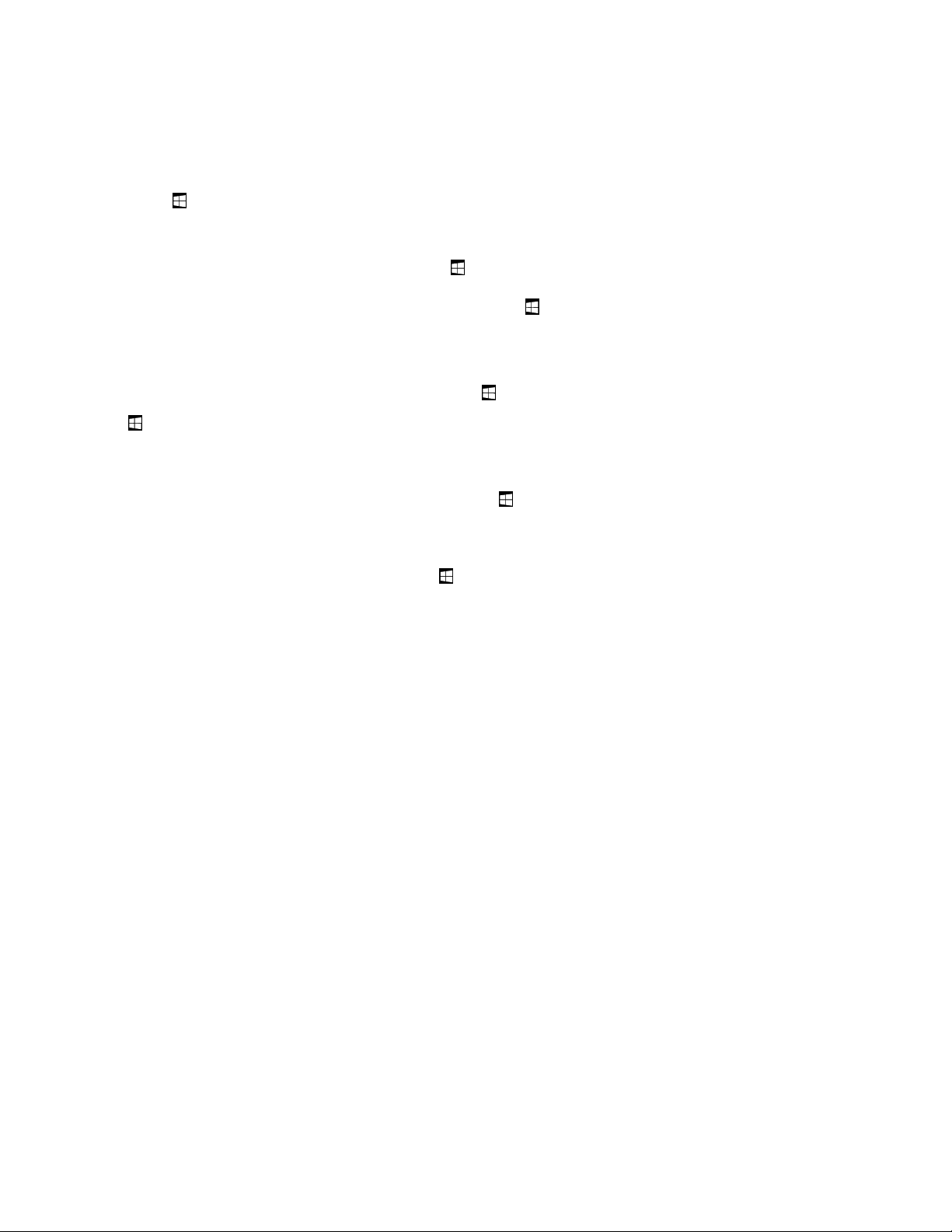
اﻟﺘﻨﻘﻞﻓﻲWindows 8.1
ﻟﻠﺘﻨﻘﻞﺑﯿﻦﺳﻄﺢاﻟﻤﻜﺘﺐ،واﻟﺸﺎﺷﺔ"اﺑﺪأ"،واﻟﺘﻄﺒﯿﻘﺎتاﻟﺘﻲﻛﺎﻧﺖﻣﻔﺘﻮﺣﺔﻣﻦاﻟﺸﺎﺷﺔ"اﺑﺪأ"ﻓﻲﻧﻈﺎماﻟﺘﺸﻐﯿﻞWindows 8.1،ﻗﻢﺑﺄﺣﺪاﻹﺟﺮاﺀاتاﻟﺘﺎﻟﯿﺔ:
•ﻣﻦاﻟﺸﺎﺷﺔ"اﺑﺪأ"،ﻗﻢﺑﺄﺣﺪاﻹﺟﺮاﺀﯾﻦاﻟﺘﺎﻟﯿﯿﻦﻟﻼﻧﺘﻘﺎلإﻟﻰآﺧﺮﻣﺴﺎﺣﺔﻋﻤﻞﺗﻢاﻟﻮﺻﻮلإﻟﯿﮭﺎ)اﻟﺘﻄﺒﯿﻖ،أواﻹﻋﺪاد،أوﺳﻄﺢاﻟﻤﻜﺘﺐ(:
،ﺛﻢاﻧﻘﺮ
ﻓﻲاﻟﺠﺰﺀاﻟﺴﻔﻠﻲ.
إﻻإذاﺗﻮﻓﺮتﻟﺪﯾﻚﻣﺴﺎﺣﺔﻋﻤﻞﻧﺸﻄﺔواﺣﺪةﻋﻠﻰاﻷﻗﻞﻓﻲﺧﻠﻔﯿﺔاﻟﻨﻈﺎم.
اﻟﻤﻮﺟﻮدﻓﻲاﻟﺮﻛﻦاﻟﺴﻔﻠﻲاﻷﯾﺴﺮﻣﻦاﻟﺸﺎﺷﺔ.
،
اﻟﻤﻮﺟﻮدﻓﻲاﻟﺮﻛﻦاﻟﺴﻔﻠﻲاﻷﯾﺴﺮﻣﻦاﻟﺸﺎﺷﺔ.
ﻓﻲاﻟﺠﺰﺀاﻟﺴﻔﻠﻲ.
اﻟﺤﺎﻓﺔاﻟﯿﺴﺮىﻣﻦاﻟﺸﺎﺷﺔ.اﻟﻤﺲرﻣﺰاﻟﺘﺤﻜﻢﻓﻲﺷﺎﺷﺔWindows
–ﺑﺎﺳﺘﺨﺪامﺟﮭﺎزﺗﺄﺷﯿﺮ:ﺣﺮكاﻟﻤﺆﺷﺮإﻟﻰأﻗﺼﻰاﻟﺮﻛﻦاﻟﺴﻔﻠﻲاﻷﯾﺴﺮﻣﻦاﻟﺸﺎﺷﺔﺣﺘﻰﯾﺘﻢﻋﺮضرﻣﺰاﻟﺘﺤﻜﻢﻓﻲﺷﺎﺷﺔWindows
ﻓﻮقھﺬااﻟﺮﻣﺰ.
–ﺑﺎﺳﺘﺨﺪامﺷﺎﺷﺔﻟﻤﺲ،اﺳﺤﺐﻟﻠﺪاﺧﻞواﻟﺨﺎرجﻣﻦاﻟﺤﺎﻓﺔاﻟﯿﺴﺮىﻣﻦاﻟﺸﺎﺷﺔ،ﺣﯿﺚﯾﺘﻢﻋﺮضاﻟﺘﻤﺜﯿﻼتاﻟﺨﺎﺻﺔﺑﻜﻞﻣﺴﺎﺣﺎتاﻟﻌﻤﻞاﻟﻤﺘﻮﻓﺮةﻋﻠﻰ
ﻃﻮلاﻟﺤﺎﻓﺔاﻟﯿﺴﺮىﻣﻦاﻟﺸﺎﺷﺔ.اﻟﻤﺲرﻣﺰاﻟﺘﺤﻜﻢﻓﻲﺷﺎﺷﺔWindows
ﻣﻼﺣﻈﺔ:ﻻﯾﺘﻢﻋﺮضرﻣﺰاﻟﺘﺤﻜﻢﻓﻲﺷﺎﺷﺔWindows
•ﻣﻦﺳﻄﺢاﻟﻤﻜﺘﺐ،أوأيﻣﺴﺎﺣﺔﻋﻤﻞأﺧﺮىﻣﻔﺘﻮﺣﺔﻣﻦاﻟﺸﺎﺷﺔ"اﺑﺪأ"،ﻗﻢﺑﺄﺣﺪاﻹﺟﺮاﺀﯾﻦاﻟﺘﺎﻟﯿﯿﻦﻟﻼﻧﺘﻘﺎلإﻟﻰاﻟﺸﺎﺷﺔ"اﺑﺪأ":
–ﺑﺎﺳﺘﺨﺪامﺟﮭﺎزﺗﺄﺷﯿﺮ:
–ﻣﻦﺳﻄﺢاﻟﻤﻜﺘﺐ،اﻧﻘﺮﻓﻮقرﻣﺰاﻟﺘﺤﻜﻢﻓﻲﺷﺎﺷﺔWindows
–ﻣﻦأيﻣﺴﺎﺣﺔﻋﻤﻞأﺧﺮى،ﺣﺮكاﻟﻤﺆﺷﺮإﻟﻰأﻗﺼﻰاﻟﺮﻛﻦاﻟﺴﻔﻠﻲاﻷﯾﺴﺮﻣﻦاﻟﺸﺎﺷﺔﺣﺘﻰﯾﺘﻢﻋﺮضرﻣﺰاﻟﺘﺤﻜﻢﻓﻲﺷﺎﺷﺔWindows
ﺛﻢاﻧﻘﺮﻓﻮقھﺬااﻟﺮﻣﺰ.
–ﺑﺎﺳﺘﺨﺪامﺷﺎﺷﺔﻟﻤﺲ،ﻗﻢﺑﺄﺣﺪاﻹﺟﺮاﺀﯾﻦاﻟﺘﺎﻟﯿﯿﻦ:
–ﻣﻦﺳﻄﺢاﻟﻤﻜﺘﺐ،اﻟﻤﺲرﻣﺰاﻟﺘﺤﻜﻢﻓﻲﺷﺎﺷﺔWindows
–ﻣﻦأيﻣﺴﺎﺣﺔﻋﻤﻞأﺧﺮى،ﻗﻢﺑﺄﺣﺪاﻹﺟﺮاﺀﯾﻦاﻟﺘﺎﻟﯿﯿﻦ:
•ﻗﻢﺑﺎﻟﺴﺤﺐﻟﻠﺪاﺧﻞواﻟﺨﺎرجﻋﻠﻰاﻟﺤﺎﻓﺔاﻟﯿﺴﺮىﻣﻦاﻟﺸﺎﺷﺔ،ﺣﯿﺚﯾﺘﻢﻋﺮضاﻟﺘﻤﺜﯿﻼتاﻟﺨﺎﺻﺔﺑﻜﻞﻣﺴﺎﺣﺎتاﻟﻌﻤﻞاﻟﻤﺘﻮﻓﺮةﻋﻠﻰﻃﻮل
•ﻗﻢﺑﺎﻟﺴﺤﺐﻟﻠﺪاﺧﻞﻣﻦاﻟﺤﺎﻓﺔاﻟﯿﻤﻨﻰﻟﻠﺸﺎﺷﺔﻟﻌﺮضاﻟﺮﻣﻮز،ﺛﻢاﻟﻤﺲاﺑﺪأ.
•ﻣﻦأيﻣﺴﺎﺣﺔﻋﻤﻞ)اﻟﺸﺎﺷﺔ"اﺑﺪأ"،أوﺳﻄﺢﻣﻜﺘﺐ،أوإﻋﺪاداتﻟﻠﻜﻤﺒﯿﻮﺗﺮاﻟﺸﺨﺼﻲ،أوﺗﻄﺒﯿﻖﻣﻔﺘﻮحﻣﻦاﻟﺸﺎﺷﺔ"اﺑﺪأ"(،اﺳﺘﺨﺪمأيﻣﻦاﻹﺟﺮاﺀات
اﻟﺘﺎﻟﯿﺔﻟﻼﻧﺘﻘﺎلإﻟﻰﻣﺴﺎﺣﺔﻋﻤﻞأﺧﺮىﻗﻤﺖﺑﻔﺘﺤﮭﺎﻣﺴﺒﻘًﺎ:
–ﻟﻼﻧﺘﻘﺎلإﻟﻰﻣﺴﺎﺣﺔﻋﻤﻞﺗﻢاﻟﻮﺻﻮلإﻟﯿﮭﺎﻣﺴﺒﻘًﺎ)ﺗﻄﺒﯿﻖ،أوإﻋﺪاد،أوﺳﻄﺢﻣﻜﺘﺐ(،ﻗﻢﺑﺄﺣﺪاﻹﺟﺮاﺀﯾﻦاﻟﺘﺎﻟﯿﯿﻦ:
–ﺑﺎﺳﺘﺨﺪامﺟﮭﺎزﺗﺄﺷﯿﺮ:
١.ﻗﻢﺑﺄﺣﺪاﻹﺟﺮاﺀاتاﻟﺘﺎﻟﯿﺔ:
•ﺣﺮكاﻟﻤﺆﺷﺮإﻟﻰأﻗﺼﻰاﻟﺮﻛﻦاﻟﻌﻠﻮياﻷﯾﺴﺮﻣﻦاﻟﺸﺎﺷﺔﺛﻢﺣﺮكاﻟﻤﺆﺷﺮﻷﺳﻔﻞﻋﻠﻰﻃﻮلاﻟﺤﺎﻓﺔاﻟﯿﺴﺮىﻣﻦاﻟﺸﺎﺷﺔ.
•ﺣﺮكاﻟﻤﺆﺷﺮإﻟﻰأﻗﺼﻰاﻟﺮﻛﻦاﻟﺴﻔﻠﻲاﻷﯾﺴﺮﻣﻦاﻟﺸﺎﺷﺔﺛﻢﺣﺮكاﻟﻤﺆﺷﺮﻷﻋﻠﻰﻋﻠﻰﻃﻮلاﻟﺤﺎﻓﺔاﻟﯿﺴﺮىﻣﻦاﻟﺸﺎﺷﺔ.
ﺣﯿﺚﯾﺘﻢﻋﺮضاﻟﺘﻤﺜﯿﻼتاﻟﺨﺎﺻﺔﺑﻜﻞﻣﺴﺎﺣﺎتاﻟﻌﻤﻞاﻟﻤﺘﻮﻓﺮةﻋﻠﻰﻃﻮلاﻟﺤﺎﻓﺔاﻟﯿﺴﺮىﻣﻦاﻟﺸﺎﺷﺔ.
ﻣﻼﺣﻈﺔ:ﻻﯾﺘﻢﻋﺮضإﻻﻣﺴﺎﺣﺎتاﻟﻌﻤﻞاﻟﻨﺸﻄﺔاﻟﺘﻲوﺻﻠﺖإﻟﯿﮭﺎأﺛﻨﺎﺀﺟﻠﺴﺔﻋﻤﻞWindowsاﻟﺤﺎﻟﯿﺔﻋﻠﻰﻃﻮلاﻟﺤﺎﻓﺔاﻟﯿﺴﺮى.وإذا
أﻏﻠﻘﺖﻣﺴﺎﺣﺔﻋﻤﻞﻧﺸﻄﺔ،ﻓﻠﻦﯾﺘﻢﻋﺮضﺗﻤﺜﯿﻠﮭﺎﻋﻠﻰﻃﻮلاﻟﺤﺎﻓﺔاﻟﯿﺴﺮىﻣﻦاﻟﺸﺎﺷﺔ.
٢.اﻧﻘﺮﻓﻮقاﻟﺘﻤﺜﯿﻞ.
–ﺑﺎﺳﺘﺨﺪامﺷﺎﺷﺔﻟﻤﺲ:
•اﻷﺳﻠﻮب1
١.ﻗﻢﺑﺎﻟﺴﺤﺐﻟﻠﺪاﺧﻞواﻟﺨﺎرجﻋﻠﻰاﻟﺤﺎﻓﺔاﻟﯿﺴﺮىﻣﻦاﻟﺸﺎﺷﺔ،ﺣﯿﺚﯾﺘﻢﻋﺮضاﻟﺘﻤﺜﯿﻼتاﻟﺨﺎﺻﺔﺑﻜﻞﻣﺴﺎﺣﺎتاﻟﻌﻤﻞاﻟﻤﺘﻮﻓﺮةﻋﻠﻰ
ﻃﻮلاﻟﺤﺎﻓﺔاﻟﯿﺴﺮىﻣﻦاﻟﺸﺎﺷﺔ.
٢.اﻟﻤﺲﻣﺴﺎﺣﺔاﻟﻌﻤﻞاﻟﻤﻄﻠﻮﺑﺔ.
•اﻷﺳﻠﻮب2
١.ﻗﻢﺑﺎﻟﺴﺤﺐﻟﻠﺪاﺧﻞﻣﻦاﻟﺤﺎﻓﺔاﻟﯿﺴﺮىﻟﻠﺸﺎﺷﺔﻟﻼﻧﺘﻘﺎلإﻟﻰﻣﺴﺎﺣﺔاﻟﻌﻤﻞاﻟﻤﺘﻮﻓﺮةاﻟﺘﺎﻟﯿﺔ.
٢.ﻛﺮراﻟﺨﻄﻮة1ﺣﺘﻰﺗﻨﺘﻘﻞإﻟﻰﻣﺴﺎﺣﺔاﻟﻌﻤﻞاﻟﻤﻄﻠﻮﺑﺔ.
–ﻟﻼﻧﺘﻘﺎلإﻟﻰآﺧﺮﻣﺴﺎﺣﺔﻋﻤﻞﺗﻢاﻟﻮﺻﻮلإﻟﯿﮭﺎ)ﺗﻄﺒﯿﻖ،أوإﻋﺪاداتﻛﻤﺒﯿﻮﺗﺮﺷﺨﺼﻲ،أوﺳﻄﺢﻣﻜﺘﺐ(،ﻗﻢﺑﺄﺣﺪاﻹﺟﺮاﺀﯾﻦاﻟﺘﺎﻟﯿﯿﻦ:
اﻟﻤﻠﺤﻖ٢.اﺳﺘﺨﺪاماﻟﻜﻤﺒﯿﻮﺗﺮ١٧
Page 28
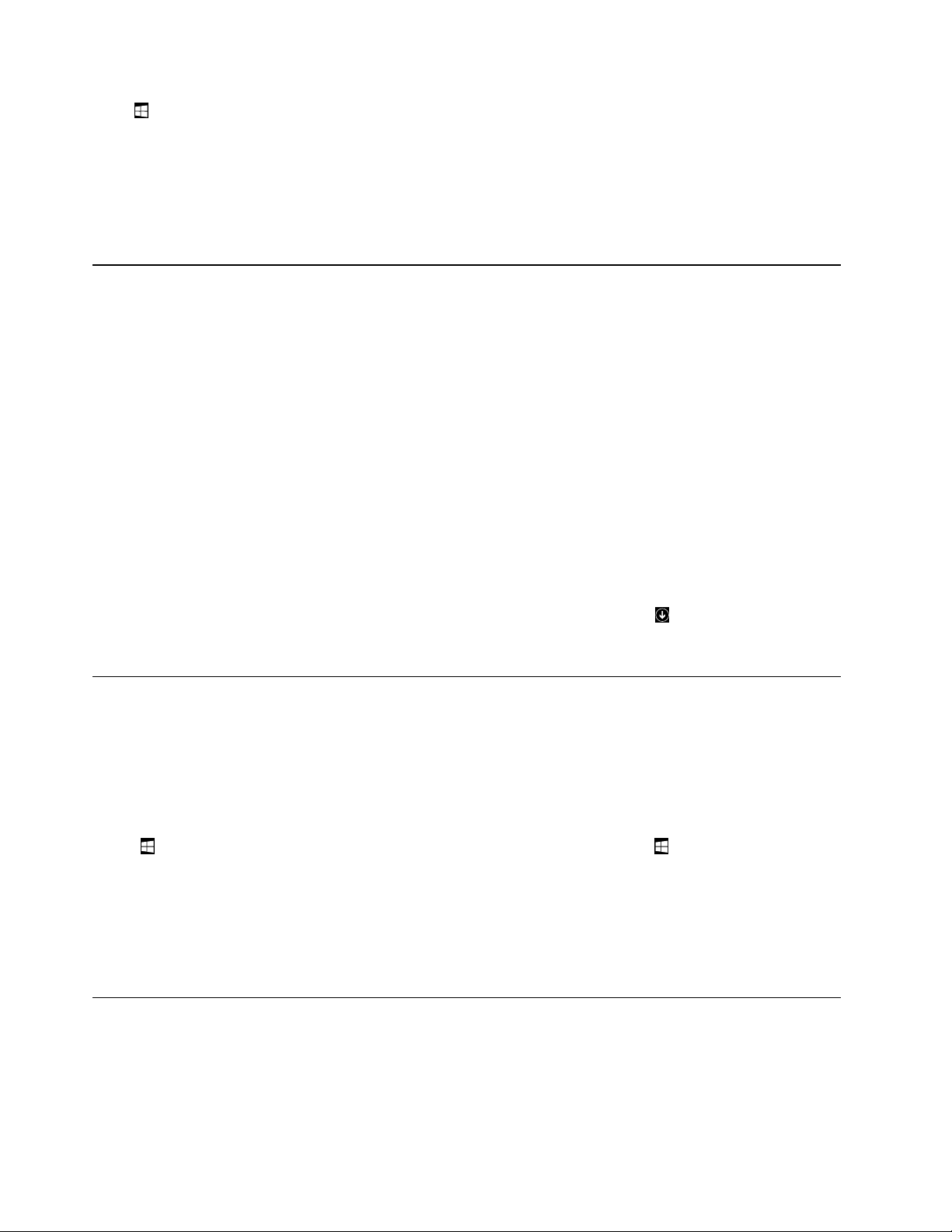
–ﺑﺎﺳﺘﺨﺪامﺟﮭﺎزﺗﺄﺷﯿﺮ:ﺣﺮكاﻟﻤﺆﺷﺮإﻟﻰأﻗﺼﻰاﻟﺮﻛﻦاﻟﻌﻠﻮياﻷﯾﺴﺮﻣﻦاﻟﺸﺎﺷﺔﺣﺘﻰﯾﺘﻢﻋﺮضرﻣﺰاﻟﺘﺤﻜﻢﻓﻲﺷﺎﺷﺔWindows،ﺛﻢاﻧﻘﺮ
ﻓﻮقھﺬااﻟﺮﻣﺰ.
–ﺑﺎﺳﺘﺨﺪامﺷﺎﺷﺔﻟﻤﺲ،اﺳﺤﺐﻟﻠﺪاﺧﻞﻣﻦاﻟﺤﺎﻓﺔاﻟﯿﺴﺮىﻟﻠﺸﺎﺷﺔ.
ﻟﻠﺤﺼﻮلﻋﻠﻰﻣﻌﻠﻮﻣﺎتﺣﻮلاﺳﺘﺨﺪاماﻟﻤﯿﺰاتاﻷﺧﺮىﻟﻨﻈﺎماﻟﺘﺸﻐﯿﻞWindows 8.1،اﻓﺘﺢﺗﻄﺒﯿﻖاﻟﻤﺴﺎﻋﺪة+اﻟﻨﺼﺎﺋﺢﻣﻦﺷﺎﺷﺔ"اﻟﺒﺪﺀ"أوﺷﺎﺷﺔ
"اﻟﺘﻄﺒﯿﻘﺎت"،أوراﺟﻊﻧﻈﺎمﻣﻌﻠﻮﻣﺎتاﻟﺘﻌﻠﯿﻤﺎتواﻟﺪﻋﻢﻓﻲﻧﻈﺎماﻟﺘﺸﻐﯿﻞWindows.ﻟﻤﺰﯾﺪﻣﻦاﻟﻤﻌﻠﻮﻣﺎت،ارﺟﻊاﻟﻰ"اﻟﺘﻌﻠﯿﻤﺎتواﻟﺪﻋﻢ"ﻋﻠﻰاﻟﺼﻔﺤﺔ
١٠٥.
اﻟﻮﺻﻮلإﻟﻰﻟﻮﺣﺔاﻟﺘﺤﻜﻢﻓﻲﻧﻈﺎماﻟﺘﺸﻐﯿﻞWindows 8أوWindows 8.1
ﻓﻲﻧﻈﺎماﻟﺘﺸﻐﯿﻞWindows،ﯾﻤﻜﻨﻚﻋﺮضإﻋﺪاداتاﻟﻜﻤﺒﯿﻮﺗﺮوﺗﻐﯿﯿﺮھﺎﻣﻦﺧﻼلﻟﻮﺣﺔاﻟﺘﺤﻜﻢ.ﻟﻠﻮﺻﻮلإﻟﻰﻟﻮﺣﺔاﻟﺘﺤﻜﻢﻓﻲﻧﻈﺎمﺗﺸﻐﯿﻞWindows 8
أوWindows 8.1،ﻗﻢﺑﺘﻨﻔﯿﺬأﺣﺪاﻹﺟﺮاﺀﯾﻦاﻟﺘﺎﻟﯿﯿﻦ:
•ﻣﻦﺳﻄﺢاﻟﻤﻜﺘﺐ
١.ﺣﺮّكاﻟﻤﺆﺷﺮإﻟﻰاﻟﺮﻛﻦاﻟﻌﻠﻮياﻷﯾﻤﻦأواﻟﺮﻛﻦاﻟﺴﻔﻠﻲاﻷﯾﻤﻦﻣﻦاﻟﺸﺎﺷﺔﻟﻌﺮضاﻟﺮﻣﻮز.
٢.اﻧﻘﺮﻓﻮقإﻋﺪادات.
٣.اﻧﻘﺮﻓﻮقﻟﻮﺣﺔاﻟﺘﺤﻜﻢ.
•ﻣﻦﺷﺎﺷﺔاﻟﺒﺪﺀ
–ﺑﺎﻟﻨﺴﺒﺔﻟﻨﻈﺎماﻟﺘﺸﻐﯿﻞWindows 8:
١.ﺣﺮّكاﻟﻤﺆﺷﺮإﻟﻰاﻟﺮﻛﻦاﻟﻌﻠﻮياﻷﯾﻤﻦأواﻟﺮﻛﻦاﻟﺴﻔﻠﻲاﻷﯾﻤﻦﻣﻦاﻟﺸﺎﺷﺔﻟﻌﺮضاﻟﺮﻣﻮز.
٢.اﻧﻘﺮﻓﻮقﺑﺤﺚ.
٣.ﻋﻠﻰﺷﺎﺷﺔ"اﻟﺘﻄﺒﯿﻘﺎت"،ﻗﻢﺑﺎﻟﺘﻤﺮﯾﺮإﻟﻰاﻟﺠﺎﻧﺐاﻷﯾﻤﻦواﻧﻘﺮﻓﻮقﻟﻮﺣﺔاﻟﺘﺤﻜﻢﻓﻲاﻟﻘﺴﻢﻧﻈﺎمWindows.
–ﺑﺎﻟﻨﺴﺒﺔﻟﻨﻈﺎماﻟﺘﺸﻐﯿﻞWindows 8.1:
ﻓﻲاﻟﺮﻛﻦاﻟﺴﻔﻠﻲاﻷﯾﺴﺮﻣﻦاﻟﺸﺎﺷﺔﻟﻠﺬھﺎبإﻟﻰﺷﺎﺷﺔاﻟﺘﻄﺒﯿﻘﺎت.
١.اﻧﻘﺮﻓﻮقرﻣﺰاﻟﺴﮭﻢ
٢.وﻗﻢﺑﺎﻟﺘﻤﺮﯾﺮإﻟﻰاﻟﺠﺎﻧﺐاﻷﯾﻤﻦواﻧﻘﺮﻓﻮقﻟﻮﺣﺔاﻟﺘﺤﻜﻢﻓﻲاﻟﻘﺴﻢﻧﻈﺎمWindows.
اﺳﺘﺨﺪامﻟﻮﺣﺔاﻟﻤﻔﺎﺗﯿﺢ
ﯾﺄﺗﻲاﻟﻜﻤﺒﯿﻮﺗﺮﻣﺰودًاﺑﻠﻮﺣﺔﻣﻔﺎﺗﯿﺢﻗﯿﺎﺳﯿﺔ.ﻛﻤﺎﺗﺘﻮﻓﺮﻣﻔﺎﺗﯿﺢاﺧﺘﺼﺎراتMicrosoft Windowsﻓﻲﻟﻮﺣﺔاﻟﻤﻔﺎﺗﯿﺢاﻟﻘﯿﺎﺳﯿﺔ.
ﯾﻘﺪمھﺬااﻟﻘﺴﻢاﻟﻤﻌﻠﻮﻣﺎتاﻟﺘﺎﻟﯿﺔﺣﻮلاﺳﺘﺨﺪامﻣﻔﺎﺗﯿﺢاﺧﺘﺼﺎرWindowsﻋﻠﻰﻟﻮﺣﺔاﻟﻤﻔﺎﺗﯿﺢ.
ﺗﻮﻓﺮﻟﻮﺣﺔاﻟﻤﻔﺎﺗﯿﺢاﻟﻘﯿﺎﺳﯿﺔﺛﻼﺛﺔﻣﻔﺎﺗﯿﺢﯾﻤﻜﻦاﺳﺘﺨﺪاﻣﮭﺎﻣﻊﻧﻈﺎماﻟﺘﺸﻐﯿﻞMicrosoft Windows.
•ﯾﻮﺟﺪﻣﻔﺘﺎﺣﺎﺷﻌﺎرWindowsﺑﺠﻮاراﻟﻤﻔﺘﺎحAltﻋﻠﻰﻛﻼﺟﺎﻧﺒﻲﻣﻔﺘﺎحاﻟﻤﺴﺎﻓﺔ.ﻓﮭﻤﺎﯾﺘﻤﯿﺰانﺑﺸﻌﺎرWindows.ﻓﻲﻧﻈﺎماﻟﺘﺸﻐﯿﻞWindows 7،
ﻟﻔﺘﺢاﻟﻘﺎﺋﻤﺔاﺑﺪأ.ﻓﻲﻧﻈﺎماﻟﺘﺸﻐﯿﻞWindows 8أوWindows 8.1،اﺿﻐﻂﻋﻠﻰﻣﻔﺘﺎحWindowsﻟﻠﺘﺒﺪﯾﻞ
اﺿﻐﻂﻋﻠﻰﻣﻔﺘﺎحWindows
ﺑﯿﻦﻣﺴﺎﺣﺔاﻟﻌﻤﻞاﻟﺤﺎﻟﯿﺔوﺷﺎﺷﺔاﻟﺒﺪﺀ.ﯾﺨﺘﻠﻒﻧﻤﻂﺷﻌﺎرWindowsوﻓﻘًﺎﻟﻨﻮعﻟﻮﺣﺔاﻟﻤﻔﺎﺗﯿﺢ.
•ﯾﻮﺟﺪﻣﻔﺘﺎحﻗﺎﺋﻤﺔاﻟﺴﯿﺎقﺑﺠﻮاراﻟﻤﻔﺘﺎحCtrlﻋﻠﻰاﻟﺠﺎﻧﺐاﻷﯾﻤﻦﻣﻦﻣﺴﻄﺮةاﻟﻤﺴﺎﻓﺎت.ﯾﺆدياﻟﻀﻐﻂﻋﻠﻰﻣﻔﺘﺎحﻗﺎﺋﻤﺔاﻟﺴﯿﺎقإﻟﻰﻓﺘﺢﻗﺎﺋﻤﺔاﻟﺴﯿﺎق
ﻟﻠﺒﺮﻧﺎﻣﺞأواﻟﺮﻣﺰأواﻟﻜﺎﺋﻦاﻟﻨﺸﻂ.
ﻣﻼﺣﻈﺔ:ﯾﻤﻜﻨﻚاﺳﺘﺨﺪاماﻟﻤﺎوسأوﻣﻔﺘﺎﺣﻲاﻷﺳﮭﻢﻷﻋﻠﻰوﻷﺳﻔﻞﻟﺘﻤﯿﯿﺰﺗﺤﺪﯾﺪاتاﻟﻘﺎﺋﻤﺔ.ﻓﻲﻧﻈﺎماﻟﺘﺸﻐﯿﻞWindows 7،ﯾﻤﻜﻨﻚإﻏﻼقاﻟﻘﺎﺋﻤﺔاﺑﺪأأو
ﻗﺎﺋﻤﺔاﻟﺴﯿﺎقﺑﺎﻟﻨﻘﺮﺑﺎﻟﻤﺎوسأوﺑﺎﻟﻀﻐﻂﻋﻠﻰﻣﻔﺘﺎحEsc.
اﺳﺘﺨﺪامﻣﺎوسﺑﺒﻜﺮة
ﯾﺤﺘﻮياﻟﻤﺎوساﻟﻤﺰودﺑﺒﻜﺮةﻋﻠﻰﻋﻨﺎﺻﺮاﻟﺘﺤﻜﻢاﻟﺘﺎﻟﯿﺔ:
١٨
دﻟﯿﻞﻣﺴﺘﺨﺪمThinkStation D30
Page 29
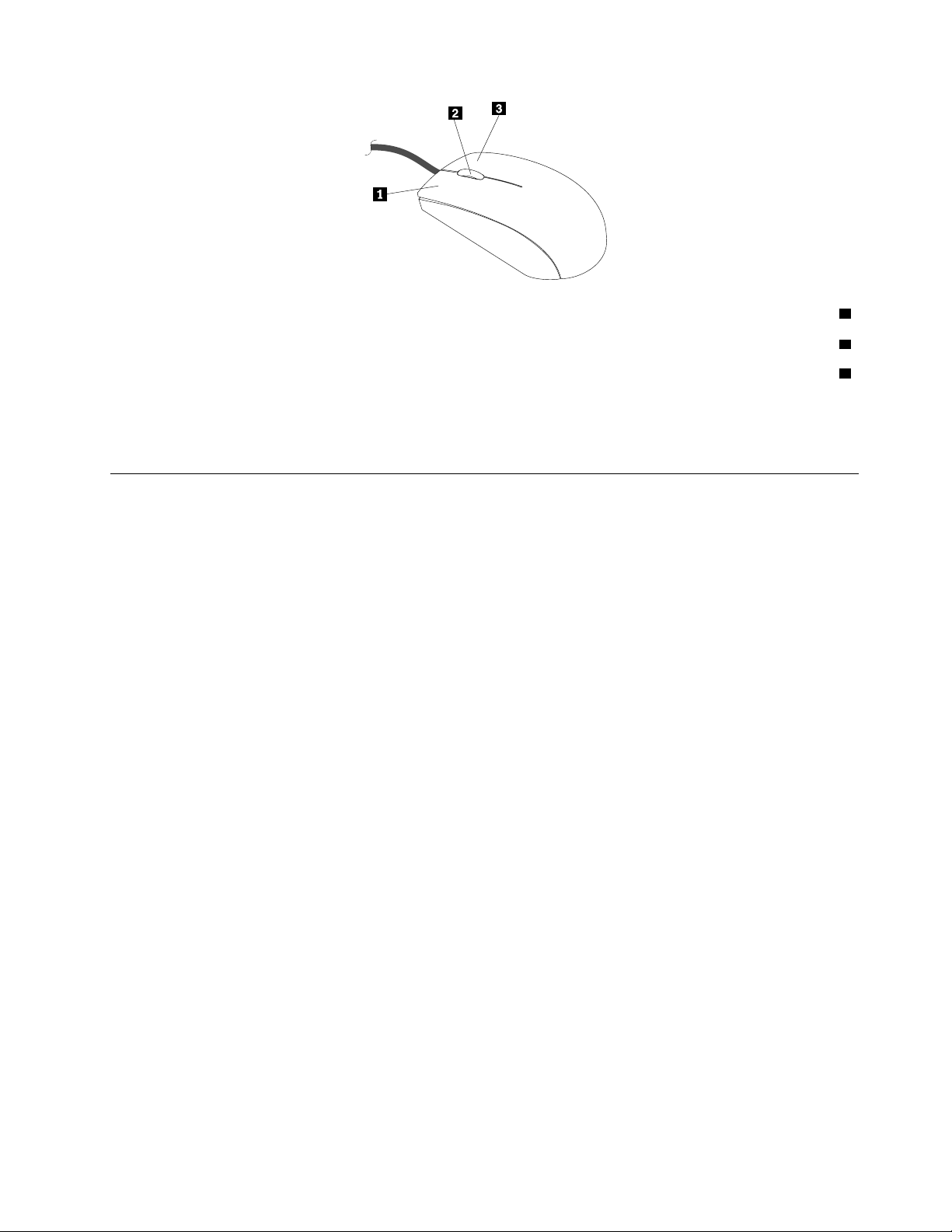
اﺳﺘﺨﺪمھﺬااﻟﺰرﻟﺘﺤﺪﯾﺪﺑﺮﻧﺎﻣﺞأوﻋﻨﺼﺮﻗﺎﺋﻤﺔأوﺑﺪﺀﺗﺸﻐﯿﻠﮫ.
1اﻟﺰراﻟﺮﺋﯿﺴﻲﻟﻠﻤﺎوس
2اﻟﺒﻜﺮةاﺳﺘﺨﺪماﻟﺒﻜﺮةﻟﻠﺘﺤﻜﻢﻓﻲﺣﺮﻛﺔﺗﻤﺮﯾﺮاﻟﻤﺎوس.ﯾﺘﺤﻜﻢاﺗﺠﺎهﺗﺪوﯾﺮاﻟﺒﻜﺮةﻓﻲاﺗﺠﺎهﺣﺮﻛﺔاﻟﺘﻤﺮﯾﺮ.
اﺳﺘﺨﺪمھﺬااﻟﺰرﻟﻌﺮضﻗﺎﺋﻤﺔﻟﻠﺒﺮﻧﺎﻣﺞأواﻟﺮﻣﺰأواﻟﻜﺎﺋﻦاﻟﻨﺸﻂ.
3اﻟﺰراﻟﺜﺎﻧﻮيﻟﻠﻤﺎوس
ﯾﻤﻜﻨﻚﺗﺒﺪﯾﻞوﻇﯿﻔﺔزرياﻟﻤﺎوساﻟﺮﺋﯿﺴﻲواﻟﺜﺎﻧﻮيوﺗﻐﯿﯿﺮاﻟﺴﻠﻮكاﻻﻓﺘﺮاﺿﻲاﻵﺧﺮﻣﻦﺧﻼلوﻇﯿﻔﺔﺧﺼﺎﺋﺺاﻟﻤﺎوسﻓﻲﻟﻮﺣﺔاﻟﺘﺤﻜﻢﺑﻨﻈﺎمﺗﺸﻐﯿﻞ
Windows.
ﺿﺒﻂاﻟﺼﻮت
ﯾﻤﺜﻞاﻟﺼﻮتﺟﺰﺀًاﻣﮭﻤًﺎﻣﻦﺗﺠﺮﺑﺔاﺳﺘﺨﺪاماﻟﻜﻤﺒﯿﻮﺗﺮ.ﯾﺸﺘﻤﻞاﻟﻜﻤﺒﯿﻮﺗﺮﻋﻠﻰوﺣﺪةﺗﺤﻜﻢﺑﺎﻟﺼﻮتاﻟﺮﻗﻤﻲﻣﻀﻤﻨﺔﻓﻲﻟﻮﺣﺔاﻟﻨﻈﺎم.ﻛﻤﺎﺗﺤﺘﻮيﺑﻌﺾاﻟﻄﺮز
ﻋﻠﻰﻣﮭﺎﯾﺊﺻﻮتﻓﺎﺋﻖاﻷداﺀﻣﺜﺒﺖﻓﻲإﺣﺪىﻓﺘﺤﺎتﺑﻄﺎﻗﺔPCI.
ﻣﻌﻠﻮﻣﺎتﻋﻦﺻﻮتاﻟﻜﻤﺒﯿﻮﺗﺮ
ﻓﻲﺣﺎﻟﺔﺗﺜﺒﯿﺖﻣﮭﺎﯾﺊﺻﻮتﻓﺎﺋﻖاﻷداﺀﻣﻦﻗﺒﻞاﻟﻤﺼﻨﻊﺑﺎﻟﻜﻤﺒﯿﻮﺗﺮاﻟﺨﺎصﺑﻚ،ﻓﺴﯿﺘﻢﻋﺎدةﺗﻌﻄﯿﻞﻣﻮﺻﻼتاﻟﺼﻮتاﻟﻤﻮﺟﻮدةﺑﻠﻮﺣﺔاﻟﻨﻈﺎمﻋﻠﻰاﻟﺠﺎﻧﺐ
اﻟﺨﻠﻔﻲﻣﻦاﻟﻜﻤﺒﯿﻮﺗﺮ؛وﯾﻤﻜﻦاﺳﺘﺨﺪاماﻟﻤﻮﺻﻼتاﻟﻤﻮﺟﻮدةﻋﻠﻰﻣﮭﺎﯾﺊاﻟﺼﻮتﺑﺪﻻًﻣﻨﮭﺎ.
ﯾﻮﻓﺮﻛﻞﺣﻞﻣﻦﺣﻠﻮلاﻟﺼﻮتﺛﻼﺛﺔﻣﻮﺻﻼتﺻﻮﺗﯿﺔﻋﻠﻰاﻷﻗﻞ:ﻣﻮﺻﻞﺻﻮتﻟﻠﺨﻂاﻟﺪاﺧﻞ،وﻣﻮﺻﻞﺻﻮتﻟﻠﺨﻂاﻟﺨﺎرج،وﻣﻮﺻﻞاﻟﻤﯿﻜﺮوﻓﻮن.ﯾﻮﻓﺮ
ﻣﮭﺎﯾﺊاﻟﺼﻮتإﻣﻜﺎﻧﯿﺔﺗﺴﺠﯿﻞوﺗﺸﻐﯿﻞاﻟﺼﻮتواﻟﻤﻮﺳﯿﻘﻰ،ﻓﻀﻼًﻋﻦاﻻﺳﺘﻤﺘﺎعﺑﺎﻟﺼﻮتﻣﻦﺧﻼلﺗﻄﺒﯿﻘﺎتاﻟﻮﺳﺎﺋﻂاﻟﻤﺘﻌﺪدةواﻟﺘﻌﺎﻣﻞﻣﻊﺑﺮاﻣﺞاﻟﺘﻌﺮف
ﻋﻠﻰاﻟﻜﻼم.
واﺧﺘﯿﺎرﯾًﺎ،ﯾﻤﻜﻨﻚﺗﻮﺻﯿﻞﻣﺠﻤﻮﻋﺔﻣﻦﺳﻤﺎﻋﺎتاﻻﺳﺘﺮﯾﻮاﻟﺘﻲﺗﻌﻤﻞﺑﺎﻟﻄﺎﻗﺔﺑﻤﻮﺻﻞﺻﻮتاﻟﺨﻂاﻟﺨﺎرجﻟﻼﺳﺘﻤﺘﺎعﺑﺘﺠﺮﺑﺔﺻﻮﺗﯿﺔأﻓﻀﻞﻣﻦﺧﻼل
ﺗﻄﺒﯿﻘﺎتاﻟﻮﺳﺎﺋﻂاﻟﻤﺘﻌﺪدة.
ﺿﺒﻂﻣﺴﺘﻮىاﻟﺼﻮتﻣﻦﺳﻄﺢاﻟﻤﻜﺘﺐ
ﯾﻤﻜﻦاﻟﻮﺻﻮلإﻟﻰوﺣﺪةﺗﺤﻜﻢﻣﺴﺘﻮىﺻﻮتﺳﻄﺢاﻟﻤﻜﺘﺐﻣﻦﺧﻼلرﻣﺰﻣﺴﺘﻮىاﻟﺼﻮتاﻟﻤﻮﺟﻮدﻋﻠﻰﺷﺮﯾﻂاﻟﻤﮭﺎم،واﻟﺬيﯾﻮﺟﺪﻓﻲاﻟﺠﺎﻧﺐاﻷﯾﺴﺮ
اﻟﺴﻔﻠﻲﻣﻦﺳﻄﺢﻣﻜﺘﺐWindows.اﻧﻘﺮﻓﻮقرﻣﺰﻣﺴﺘﻮىاﻟﺼﻮتوﺣﺮّكاﻟﻤﺆﺷﺮﻷﻋﻠﻰأوﻷﺳﻔﻞﻟﻠﺘﺤﻜﻢﻓﻲﻣﺴﺘﻮىاﻟﺼﻮت،أواﻧﻘﺮﻓﻮقاﻟﺮﻣﺰﻛﺘﻢ
ﻹﯾﻘﺎفﺗﺸﻐﯿﻞاﻟﺼﻮت.إذاﻟﻢﯾﻈﮭﺮرﻣﺰﻣﺴﺘﻮىاﻟﺼﻮتﻓﻲﺷﺮﯾﻂاﻟﻤﮭﺎم،ﻓﺮاﺟﻊ"إﺿﺎﻓﺔرﻣﺰﻣﺴﺘﻮىاﻟﺼﻮتإﻟﻰﺷﺮﯾﻂاﻟﻤﮭﺎم"ﻋﻠﻰاﻟﺼﻔﺤﺔ١٩.
إﺿﺎﻓﺔرﻣﺰﻣﺴﺘﻮىاﻟﺼﻮتإﻟﻰﺷﺮﯾﻂاﻟﻤﮭﺎم
ﻹﺿﺎﻓﺔرﻣﺰﻣﺴﺘﻮىاﻟﺼﻮتإﻟﻰﺷﺮﯾﻂاﻟﻤﮭﺎمﻓﻲﻧﻈﺎمﺗﺸﻐﯿﻞWindows 7،ﻗﻢﺑﻤﺎﯾﻠﻲ:
١.ﻣﻦﺳﻄﺢﻣﻜﺘﺐWindows،اﻧﻘﺮﻓﻮقاﺑﺪأ!!ﻟﻮﺣﺔاﻟﺘﺤﻜﻢ!!اﻟﻤﻈﮭﺮواﻟﺘﺨﺼﯿﺺ.
٢.ﻓﻲﻣﻮﺿﻮعﺷﺮﯾﻂاﻟﻤﮭﺎمواﻟﻘﺎﺋﻤﺔاﺑﺪأ،اﻧﻘﺮﻓﻮقﺗﺨﺼﯿﺺاﻟﺮﻣﻮزﻓﻲﺷﺮﯾﻂاﻟﻤﮭﺎم.
٣.اﻧﻘﺮﻓﻮقﺗﺸﻐﯿﻞرﻣﻮزاﻟﻨﻈﺎمأوإﯾﻘﺎفﺗﺸﻐﯿﻠﮭﺎوﻗﻢﺑﺘﻐﯿﯿﺮﺳﻠﻮكﻣﺴﺘﻮىاﻟﺼﻮتﻣﻦإﯾﻘﺎفﺗﺸﻐﯿﻞإﻟﻰﺗﺸﻐﯿﻞ.
٤.اﻧﻘﺮﻓﻮقﻣﻮاﻓﻖﻟﺤﻔﻆاﻹﻋﺪاداتاﻟﺠﺪﯾﺪة.
ﻹﺿﺎﻓﺔرﻣﺰﻣﺴﺘﻮىاﻟﺼﻮتإﻟﻰﺷﺮﯾﻂاﻟﻤﮭﺎمﻓﻲﻧﻈﺎمﺗﺸﻐﯿﻞWindows 8أوWindows 8.1،ﻗﻢﺑﻤﺎﯾﻠﻲ:
١.اﻓﺘﺢﻟﻮﺣﺔاﻟﺘﺤﻜﻢواﻧﻘﺮﻓﻮقاﻟﻤﻈﮭﺮوإﺿﻔﺎﺀاﻟﻄﺎﺑﻊاﻟﺸﺨﺼﻲ.
اﻟﻤﻠﺤﻖ٢.اﺳﺘﺨﺪاماﻟﻜﻤﺒﯿﻮﺗﺮ١٩
Page 30
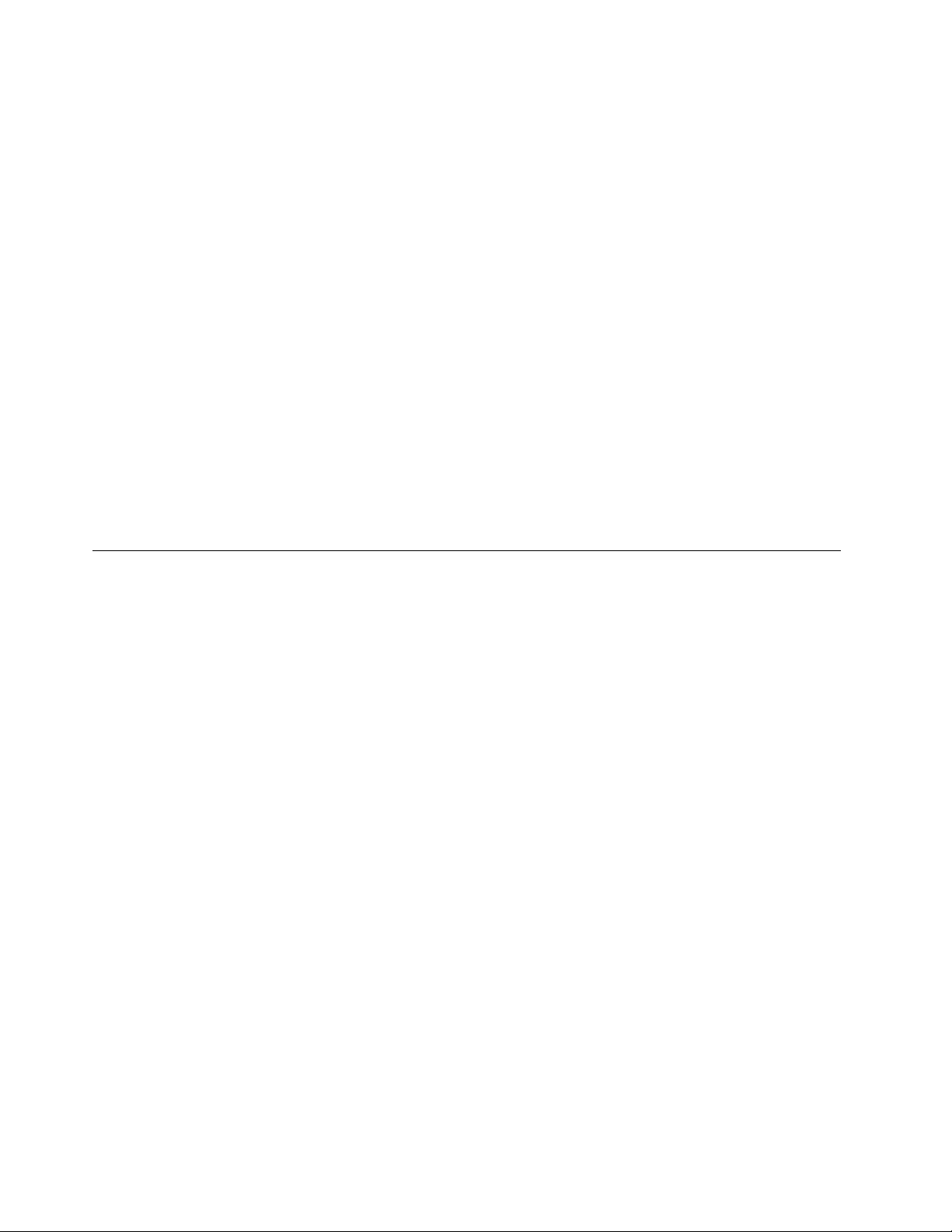
ﻣﻼﺣﻈﺔ:ﻟﻠﺤﺼﻮلﻋﻠﻰﻣﻌﻠﻮﻣﺎتﺗﻔﺼﯿﻠﯿﺔﺣﻮلﻛﯿﻔﯿﺔﻓﺘﺢﻟﻮﺣﺔاﻟﺘﺤﻜﻢﻓﻲWindows 8وWindows 8.1،راﺟﻊ"اﻟﻮﺻﻮلإﻟﻰﻟﻮﺣﺔاﻟﺘﺤﻜﻢﻓﻲ
ﻧﻈﺎماﻟﺘﺸﻐﯿﻞWindows 8أوWindows 8.1"ﻋﻠﻰاﻟﺼﻔﺤﺔ١٨.
٢.ﻗﻢﺑﺄﺣﺪاﻹﺟﺮاﺀاتاﻟﺘﺎﻟﯿﺔ:
•ﺑﺎﻟﻨﺴﺒﺔﻟﻨﻈﺎماﻟﺘﺸﻐﯿﻞWindows 8:
ﻓﻲﻗﺴﻢﺷﺮﯾﻂاﻟﻤﮭﺎم،اﻧﻘﺮﻓﻮقﺗﺨﺼﯿﺺاﻟﺮﻣﻮزﻓﻲﺷﺮﯾﻂاﻟﻤﮭﺎم.
•ﺑﺎﻟﻨﺴﺒﺔﻟﻨﻈﺎماﻟﺘﺸﻐﯿﻞWindows 8.1:
ﻓﻲﻗﺴﻢﺷﺮﯾﻂاﻟﻤﮭﺎمواﻟﺘﻨﻘﻞ،اﻧﻘﺮﻓﻮقﺗﺨﺼﯿﺺاﻟﺮﻣﻮزﻓﻲﺷﺮﯾﻂاﻟﻤﮭﺎم.
٣.اﻧﻘﺮﻓﻮقﺗﺸﻐﯿﻞرﻣﻮزاﻟﻨﻈﺎمأوإﯾﻘﺎفﺗﺸﻐﯿﻠﮭﺎوﻗﻢﺑﺘﻐﯿﯿﺮﺳﻠﻮكﻣﺴﺘﻮىاﻟﺼﻮتﻣﻦإﯾﻘﺎفﺗﺸﻐﯿﻞإﻟﻰﺗﺸﻐﯿﻞ.
٤.اﻧﻘﺮﻓﻮقﻣﻮاﻓﻖﻟﺤﻔﻆاﻹﻋﺪاداتاﻟﺠﺪﯾﺪة.
ﺿﺒﻂﻣﺴﺘﻮىاﻟﺼﻮتﻣﻦﻟﻮﺣﺔاﻟﺘﺤﻜﻢ
ﯾﻤﻜﻨﻚﺿﺒﻂﻣﺴﺘﻮىﺻﻮتاﻟﻜﻤﺒﯿﻮﺗﺮﻣﻦﻟﻮﺣﺔاﻟﺘﺤﻜﻢ.ﻟﻀﺒﻂﻣﺴﺘﻮىﺻﻮتاﻟﻜﻤﺒﯿﻮﺗﺮﻣﻦﻟﻮﺣﺔاﻟﺘﺤﻜﻢ،ﻗﻢﺑﻤﺎﯾﻠﻲ:
١.ﻣﻦﻧﻈﺎماﻟﺘﺸﻐﯿﻞWindows 7،اﻧﻘﺮﻓﻮقاﺑﺪأ!!ﻟﻮﺣﺔاﻟﺘﺤﻜﻢ!!اﻷﺟﮭﺰةواﻟﺼﻮت.ﻓﻲﻧﻈﺎماﻟﺘﺸﻐﯿﻞWindows 8وWindows 8.1،اﻓﺘﺢ
ﻟﻮﺣﺔاﻟﺘﺤﻜﻢواﻧﻘﺮﻓﻮقاﻷﺟﮭﺰةواﻟﺼﻮت.
ﻣﻼﺣﻈﺔ:ﻟﻠﺤﺼﻮلﻋﻠﻰﻣﻌﻠﻮﻣﺎتﺗﻔﺼﯿﻠﯿﺔﺣﻮلﻛﯿﻔﯿﺔﻓﺘﺢﻟﻮﺣﺔاﻟﺘﺤﻜﻢﻓﻲWindows 8وWindows 8.1،راﺟﻊ"اﻟﻮﺻﻮلإﻟﻰﻟﻮﺣﺔاﻟﺘﺤﻜﻢﻓﻲ
ﻧﻈﺎماﻟﺘﺸﻐﯿﻞWindows 8أوWindows 8.1"ﻋﻠﻰاﻟﺼﻔﺤﺔ١٨.
٢.ﻓﻲﻗﺴﻢاﻟﺼﻮت،اﻧﻘﺮﻓﻮقﺿﺒﻂﻣﺴﺘﻮىﺻﻮتاﻟﻨﻈﺎم.
٣.ﺣﺮّكاﻟﻤﺆﺷﺮاتﻷﻋﻠﻰأوﻷﺳﻔﻞﻟﺮﻓﻊﻣﺴﺘﻮىﺻﻮتاﻟﻜﻤﺒﯿﻮﺗﺮأوﺧﻔﻀﮫ.
اﺳﺘﺨﺪامأﻗﺮاصCDوDVD
ﻗﺪﯾﺸﺘﻤﻞاﻟﻜﻤﺒﯿﻮﺗﺮاﻟﺨﺎصﺑﻚﻋﻠﻰﻣﺤﺮكأﻗﺮاصDVD ROMأوﻣﺤﺮكأﻗﺮاصDVDﻗﺎﺑﻞﻹﻋﺎدةاﻟﺘﺴﺠﯿﻞﻣﺜﺒﺘًﺎﻋﻠﯿﮫ.ﺗﺴﺘﺨﺪمﻣﺤﺮﻛﺎتأﻗﺮاص
DVDوﺳﺎﺋﻂCDأوDVDذاتﻣﻌﯿﺎرﺻﻨﺎﻋﻲﺑﻄﻮل12ﺳﻢ)4.75ﺑﻮﺻﺎت(.إذاﻛﺎناﻟﻜﻤﺒﯿﻮﺗﺮﻣﺰودًاﺑﻤﺤﺮكأﻗﺮاصDVD،ﻓﯿﻤﻜﻦﻟﻤﺤﺮك
اﻷﻗﺮاصﻗﺮاﺀةأﻗﺮاصDVD-ROMوأﻗﺮاصDVD-RوأﻗﺮاصDVD-RAMوأﻗﺮاصDVD-RWوﺟﻤﯿﻊأﻧﻮاعأﻗﺮاصCD،ﻣﺜﻞأﻗﺮاص
CD-ROMوأﻗﺮاصCD-RWوأﻗﺮاصCD-RوأﻗﺮاصCDاﻟﺼﻮﺗﯿﺔ.إذاﻛﺎنﻟﺪﯾﻚﻣﺤﺮكأﻗﺮاصDVDﻗﺎﺑﻞﻹﻋﺎدةاﻟﺘﺴﺠﯿﻞ،ﻓﯿﻤﻜﻨﻚأﯾﻀًﺎ
اﻟﺘﺴﺠﯿﻞﻋﻠﻰأﻗﺮاصDVD-RوأﻗﺮاصDVD-RWواﻟﻨﻮعاﻟﺜﺎﻧﻲﻣﻦأﻗﺮاصDVD-RAMوأﻗﺮاصCD-RWاﻟﻘﯿﺎﺳﯿﺔوﻓﺎﺋﻘﺔاﻟﺴﺮﻋﺔوأﻗﺮاص
CD-R.
اﺗﺒﻊاﻹرﺷﺎداتاﻟﺘﺎﻟﯿﺔﻋﻨﺪاﺳﺘﺨﺪامﻣﺤﺮكأﻗﺮاصDVD:
•ﺗﺠﻨﺐوﺿﻊاﻟﻜﻤﺒﯿﻮﺗﺮﻓﻲﻣﻜﺎنﯾﺘﻌﺮضﻓﯿﮫﻣﺤﺮكاﻷﻗﺮاصﻟﻤﺎﯾﻠﻲ:
–درﺟﺔاﻟﺤﺮارةاﻟﻤﺮﺗﻔﻌﺔ
–اﻟﺮﻃﻮﺑﺔاﻟﻤﺮﺗﻔﻌﺔ
–ﻏﺒﺎرزاﺋﺪ
–اھﺘﺰاززاﺋﺪأواﺻﻄﺪامﻣﻔﺎﺟﺊ
–ﺳﻄﺢﻣﻨﺤﺪر
–ﺿﻮﺀاﻟﺸﻤﺲاﻟﻤﺒﺎﺷﺮ
•ﻻﺗﻘﻢﺑﻮﺿﻊأﯾﺔأﺟﺴﺎمﺑﺨﻼفأﻗﺮاصCDأوDVDﻓﻲﻣﺤﺮكاﻷﻗﺮاص.
•ﻗﺒﻞﻧﻘﻞاﻟﻜﻤﺒﯿﻮﺗﺮ،أﺧﺮجﻗﺮصCDأوDVDﻣﻦﻣﺤﺮكاﻷﻗﺮاص.
اﺳﺘﺨﺪاموﺳﺎﺋﻂأﻗﺮاصCDوDVDوﺗﺨﺰﯾﻨﮭﺎ
ﺗﻌﺘﺒﺮوﺳﺎﺋﻂأﻗﺮاصCDوDVDﻣﻌﻤﺮةوﻣﻮﺛﻮﻗﺔ؛إﻻأﻧﮭﺎﻻﺗﺘﻄﻠﺐاﻟﺤﺬرواﻻﺳﺘﺨﺪاماﻟﺨﺎص.ﻋﻨﺪاﺳﺘﺨﺪامأﻗﺮاصCDأوDVDوﺗﺨﺰﯾﻨﮭﺎ،اﺗﺒﻊ
اﻹرﺷﺎداتاﻟﺘﺎﻟﯿﺔ:
•أﻣﺴﻚاﻟﻘﺮصﻣﻦﺣﻮاﻓﮫ.ﻻﺗﻠﻤﺲﺳﻄﺢاﻟﺠﺎﻧﺐاﻟﺬيﻻﯾﻮﺿﻊﻋﻠﯿﮫﻣﻠﺼﻖ.
•ﻹزاﻟﺔاﻟﻐﺒﺎرأوﺑﺼﻤﺎتاﻷﺻﺎﺑﻊ،اﻣﺴﺢاﻟﻘﺮصﺑﺎﺳﺘﺨﺪامﻗﻄﻌﺔﻗﻤﺎشﻧﻈﯿﻔﺔوﻧﺎﻋﻤﺔﻣﻦاﻟﻮﺳﻂإﻟﻰاﻟﺨﺎرج.ﻓﻘﺪﯾﺆديﻣﺴﺢاﻟﻘﺮصﺑﺤﺮﻛﺎتداﺋﺮﯾﺔإﻟﻰ
ﻓﻘﺪاﻟﺒﯿﺎﻧﺎت.
٢٠
دﻟﯿﻞﻣﺴﺘﺨﺪمThinkStation D30
Page 31

•ﻻﺗﻜﺘﺐﻋﻠﻰاﻟﻘﺮصأوﺗﻠﺼﻖأوراقﻋﻠﯿﮫ.
•ﺗﺠﻨﺐﺧﺪشاﻟﻘﺮصأووﺿﻊﻋﻼﻣﺎتﻋﻠﯿﮫ.
•ﻻﺗﻀﻊاﻟﻘﺮصأوﺗﺨﺰﻧﮫﻓﻲﺿﻮﺀاﻟﺸﻤﺲاﻟﻤﺒﺎﺷﺮ.
•ﺗﺠﻨﺐاﺳﺘﺨﺪاماﻟﺒﻨﺰﯾﻦأواﻟﺘﻨﺮأواﻟﻤﻨﻈﻔﺎتاﻷﺧﺮىﻟﺘﻨﻈﯿﻒاﻟﻘﺮص.
•ﺗﺠﻨﺐإﺳﻘﺎطاﻟﻘﺮصأوﺛﻨﯿﮫ.
•ﻻﺗﻘﻢﺑﻮﺿﻊاﻷﻗﺮاصاﻟﺘﺎﻟﻔﺔﻓﻲﻣﺤﺮكاﻷﻗﺮاص.ﻓﻘﺪﺗﺆدياﻷﻗﺮاصاﻟﻤﻐﻠﻔﺔأواﻟﻤﺨﺪوﺷﺔأواﻟﻤﺘﺴﺨﺔإﻟﻰﺗﻠﻒﻣﺤﺮكاﻷﻗﺮاص.
ﺗﺸﻐﯿﻞﻗﺮصCDأوDVD
إذاﻛﺎناﻟﻜﻤﺒﯿﻮﺗﺮاﻟﺨﺎصﺑﻚﻣﺰودًاﺑﻤﺤﺮكأﻗﺮاصDVD،ﻓﯿﻤﻜﻨﻚاﻻﺳﺘﻤﺎعإﻟﻰأﻗﺮاصCDاﻟﺼﻮﺗﯿﺔأوﻣﺸﺎھﺪةأﻓﻼمDVD.ﻟﺘﺸﻐﯿﻞﻗﺮصCDأو
DVD،ﻗﻢﺑﻤﺎﯾﻠﻲ:
١.اﺿﻐﻂﻋﻠﻰزرإﺧﺮاج/ﺗﺤﻤﯿﻞﺑﻤﺤﺮكأﻗﺮاصDVDﻟﻔﺘﺢاﻟﺪرج.
٢.وﻋﻨﺪاﻣﺘﺪاداﻟﺪرجﺣﺘﻰآﺧﺮه،أدﺧﻞﻗﺮصCDأوDVDﻓﻲاﻟﺪرج.ﺗﺸﺘﻤﻞﺑﻌﺾﻣﺤﺮﻛﺎتأﻗﺮاصDVDﻋﻠﻰﻣﺤﻮرﻓﻲوﺳﻂاﻟﺪرج.إذاﻛﺎن
ﻣﺤﺮكاﻷﻗﺮاصﯾﺸﺘﻤﻞﻋﻠﻰﻣﺤﻮر،ﻓﯿﺠﺐﺗﺪﻋﯿﻢاﻟﺪرجﺑﯿﺪواﻟﺪﻓﻊﻋﻠﻰﻣﻨﻄﻘﺔوﺳﻂﻗﺮصCDأوDVDﺣﺘﻰﯾﺴﺘﻘﺮﻓﻲﻣﻮﺿﻌﮫ.
٣.اﺿﻐﻂﻋﻠﻰزرإﺧﺮاج/ﺗﺤﻤﯿﻞﻣﺮةأﺧﺮىأوادﻓﻊاﻟﺪرجﺑﺮﻓﻖإﻟﻰاﻷﻣﺎمﻹﻏﻼقاﻟﺪرج.ﺳﯿﺘﻢﺑﺪﺀﺗﺸﻐﯿﻞﺑﺮﻧﺎﻣﺞﻣﺸﻐﻞأﻗﺮاصCDأوDVDﺗﻠﻘﺎﺋﯿًﺎ.
ﻟﻼﻃﻼعﻋﻠﻰﻣﻌﻠﻮﻣﺎتإﺿﺎﻓﯿﺔ،ارﺟﻊإﻟﻰﻧﻈﺎمﺗﻌﻠﯿﻤﺎتﺑﺮﻧﺎﻣﺞﻣﺸﻐﻞأﻗﺮاصCDأوDVD.
ﻹزاﻟﺔﻗﺮصCDأوDVDﻣﻦﻣﺤﺮكأﻗﺮاصDVD،ﻗﻢﺑﺘﻨﻔﯿﺬﻣﺎﯾﻠﻲ:
١.اﺿﻐﻂﻋﻠﻰزرإﺧﺮاج/ﺗﺤﻤﯿﻞأﺛﻨﺎﺀﺗﺸﻐﯿﻞاﻟﻜﻤﺒﯿﻮﺗﺮ.ﻋﻨﺪﺧﺮوجاﻟﺪرجﺗﻠﻘﺎﺋﯿًﺎ،ﻗﻢﺑﺈزاﻟﺔاﻟﻘﺮصﺑﺤﺬر.
٢.أﻏﻠﻖاﻟﺪرجﺑﺎﻟﻀﻐﻂﻋﻠﻰزرإﺧﺮاج/ﺗﺤﻤﯿﻞأودﻓﻊاﻟﺪرجﺑﺮﻓﻖإﻟﻰاﻷﻣﺎم.
ﻣﻼﺣﻈﺔ:إذاﻟﻢﯾﻘﻢاﻟﺪرجﺑﺈﺧﺮاجاﻟﻘﺮصﻋﻨﺪاﻟﻀﻐﻂﻋﻠﻰزرإﺧﺮاج/ﺗﺤﻤﯿﻞ،ﻓﺄدﺧﻞﻗﺼﺎﺻﺔورﻗﯿﺔﻣﺴﺘﻮﯾﺔﻓﻲﻓﺘﺤﺔاﻹﺧﺮاجﻓﻲﺣﺎﻟﺔاﻟﻄﻮارئ
واﻟﻤﻮﺟﻮدةﻓﻲﻣﻘﺪﻣﺔﻣﺤﺮكأﻗﺮاصDVD.ﺗﺄﻛﺪﻣﻦإﯾﻘﺎفﺗﺸﻐﯿﻞﻣﺤﺮكاﻷﻗﺮاصأﺛﻨﺎﺀاﺳﺘﺨﺪامزراﻹﺧﺮاجﻓﻲﺣﺎﻟﺔاﻟﻄﻮارئ.اﺳﺘﺨﺪمزرإﺧﺮاج/ﺗﺤﻤﯿﻞ
ﺑﺪﻻًﻣﻦزراﻹﺧﺮاجﻓﻲﺣﺎﻟﺔاﻟﻄﻮارئ،ﺑﺎﺳﺘﺜﻨﺎﺀﻓﻲﺣﺎﻟﺔاﻟﻄﻮارئ.
ﺗﺴﺠﯿﻞﻗﺮصCDأوDVD
إذاﻛﺎناﻟﻜﻤﺒﯿﻮﺗﺮاﻟﺨﺎصﺑﻚﻣﺰودًاﺑﻤﺤﺮكأﻗﺮاصDVDﻗﺎﺑﻼًﻹﻋﺎدةاﻟﺘﺴﺠﯿﻞ،ﻓﯿﻤﻜﻨﻚاﺳﺘﺨﺪامﻣﺤﺮكاﻷﻗﺮاصھﺬاﻟﻠﺘﺴﺠﯿﻞﻋﻠﻰأﻗﺮاصCDأو
DVD.
ﻟﺘﺴﺠﯿﻞﻗﺮصﻣﻀﻐﻮطأوﻗﺮصDVD،ﻗﻢﺑﺄﺣﺪاﻹﺟﺮاﺀاتاﻟﺘﺎﻟﯿﺔ:
•ﻓﻲﻧﻈﺎماﻟﺘﺸﻐﯿﻞWindows 7،ﯾﻜﻮنﺑﺮﻧﺎﻣﺞCorel DVD MovieFactory Lenovo EditionأوﺑﺮﻧﺎﻣﺞPower2Goﻣﺜﺒﺘًﺎﻋﻠﻰاﻟﻜﻤﺒﯿﻮﺗﺮ
ﻟﺪﯾﻚ.
–ﻟﺘﺸﻐﯿﻞﺑﺮﻧﺎﻣﺞCorel DVD MovieFactory Lenovo Edition،اﻧﻘﺮﻓﻮقاﺑﺪأ!!ﻛﺎﻓﺔاﻟﺒﺮاﻣﺞ
!!Corel DVD MovieFactory Lenovo Edition!!Corel DVD MovieFactory Lenovo Edition.اﺗﺒﻊاﻟﺘﻌﻠﯿﻤﺎتاﻟﺘﻲ
ﯾﺘﻢﻋﺮﺿﮭﺎﻋﻠﻰاﻟﺸﺎﺷﺔ.
–ﻟﺘﺸﻐﯿﻞﺑﺮﻧﺎﻣﺞPower2Go،اﻧﻘﺮﻓﻮقاﺑﺪأ!!ﻛﺎﻓﺔاﻟﺒﺮاﻣﺞ!!PowerDVD Create!!Power2Go.اﺗﺒﻊاﻟﺘﻌﻠﯿﻤﺎتاﻟﺘﻲﯾﺘﻢﻋﺮﺿﮭﺎ
ﻋﻠﻰاﻟﺸﺎﺷﺔ.
•ﻓﻲﻧﻈﺎماﻟﺘﺸﻐﯿﻞWindows 8،ﯾﻤﻜﻨﻚﺗﺸﻐﯿﻞﺑﺮﻧﺎﻣﺞPower2Goﺑﺎﻟﻘﯿﺎمﺑﻤﺎﯾﻠﻲ:
١.ﺣﺮكاﻟﻤﺆﺷﺮإﻟﻰاﻟﺮﻛﻦاﻟﻌﻠﻮياﻷﯾﻤﻦأواﻟﺮﻛﻦاﻟﺴﻔﻠﻲاﻷﯾﻤﻦﻣﻦاﻟﺸﺎﺷﺔﻟﻌﺮضﺷﺮﯾﻂاﻟﻮﻇﺎﺋﻒاﻷﺳﺎﺳﯿﺔ.ﺛﻢاﻧﻘﺮﻓﻮقﺑﺤﺚواﻛﺘﺐ
Power2Go.
٢.اﻧﻘﺮﻓﻮقPower2Goﻓﻲاﻟﻠﻮﺣﺔاﻟﯿﺴﺮىﻟﻔﺘﺢاﻟﺒﺮﻧﺎﻣﺞ.
٣.اﺗﺒﻊاﻟﺘﻌﻠﯿﻤﺎتاﻟﺘﻲﯾﺘﻢﻋﺮﺿﮭﺎﻋﻠﻰاﻟﺸﺎﺷﺔ.
•ﻓﻲﻧﻈﺎماﻟﺘﺸﻐﯿﻞWindows 8.1،ﯾﻤﻜﻨﻚﺗﺸﻐﯿﻞﺑﺮﻧﺎﻣﺞPower2Goﺑﺎﻟﻘﯿﺎمﺑﻤﺎﯾﻠﻲ:
ﻓﻲاﻟﺮﻛﻦاﻟﺴﻔﻠﻲاﻷﯾﺴﺮﻟﻼﻧﺘﻘﺎلإﻟﻰﺷﺎﺷﺔاﻟﺘﻄﺒﯿﻘﺎت.ﺛﻢاﻛﺘﺐPower2Goﻓﻲﻣﺮﺑﻊاﻟﺒﺤﺚﺑﺎﻟﺮﻛﻦ
١.ﻣﻦﺷﺎﺷﺔاﻟﺒﺪﺀ،اﻧﻘﺮﻓﻮقرﻣﺰاﻟﺴﮭﻢ
اﻟﻌﻠﻮياﻷﯾﻤﻦﻣﻦاﻟﺸﺎﺷﺔ.
٢.اﻧﻘﺮﻓﻮقPower2Goﻓﻲﻧﺘﯿﺠﺔاﻟﺒﺤﺚﻟﻔﺘﺢاﻟﺒﺮﻧﺎﻣﺞ.
٣.اﺗﺒﻊاﻟﺘﻌﻠﯿﻤﺎتاﻟﺘﻲﯾﺘﻢﻋﺮﺿﮭﺎﻋﻠﻰاﻟﺸﺎﺷﺔ.
اﻟﻤﻠﺤﻖ٢.اﺳﺘﺨﺪاماﻟﻜﻤﺒﯿﻮﺗﺮ٢١
Page 32

ﯾﻤﻜﻨﻚأﯾﻀًﺎاﺳﺘﺨﺪامﺑﺮﻧﺎﻣﺞWindows Media®PlayerﻟﺘﺴﺠﯿﻞاﻷﻗﺮاصاﻟﻤﻀﻐﻮﻃﺔوأﻗﺮصDVDاﻟﻤﺤﺘﻮﯾﺔﻋﻠﻰاﻟﺒﯿﺎﻧﺎت.ﻟﻤﺰﯾﺪﻣﻦاﻟﻤﻌﻠﻮﻣﺎت،
ارﺟﻊاﻟﻰ"اﻟﺘﻌﻠﯿﻤﺎتواﻟﺪﻋﻢ"ﻋﻠﻰاﻟﺼﻔﺤﺔ١٠٥.
٢٢
دﻟﯿﻞﻣﺴﺘﺨﺪمThinkStation D30
Page 33

اﻟﻤﻠﺤﻖ٣.أﻧﺖواﻟﻜﻤﺒﯿﻮﺗﺮ
ﯾﻮﻓﺮھﺬااﻟﻔﺼﻞﻣﻌﻠﻮﻣﺎتﻋﻦإﻣﻜﺎﻧﯿﺔاﻟﻮﺻﻮلواﻟﺮاﺣﺔوﻧﻘﻞاﻟﻜﻤﺒﯿﻮﺗﺮإﻟﻰﺑﻼدوﻣﻨﺎﻃﻖأﺧﺮى.
إﻣﻜﺎﻧﯿﺔاﻟﻮﺻﻮلواﻟﺮاﺣﺔ
ﯾﻌﺘﺒﺮاﻟﺘﺼﻤﯿﻢاﻟﮭﻨﺪﺳﻲاﻟﺠﯿﺪاﻟﻤﺮﯾﺢﻟﻠﻤﺴﺘﺨﺪمﻋﺎﻣﻼًﻣﮭﻤًﺎﻟﺘﺤﻘﯿﻖأﻗﺼﻰاﺳﺘﻔﺎدةﻣﻦاﻟﻜﻤﺒﯿﻮﺗﺮاﻟﺸﺨﺼﻲوﺗﺠﻨﺐﺣﺎﻻتاﻟﺘﻌﺐ.ﯾﻤﻜﻨﻚﺗﺮﺗﯿﺐﻣﺴﺎﺣﺔاﻟﻌﻤﻞ
واﻷﺟﮭﺰةاﻟﺘﻲﺗﺴﺘﺨﺪﻣﮭﺎﺑﺼﻮرةﻣﻼﺋﻤﺔﻻﺣﺘﯿﺎﺟﺎﺗﻚاﻟﺸﺨﺼﯿﺔوﻃﺒﯿﻌﺔﻋﻤﻠﻚاﻟﺬيﺗﻘﻮمﺑﮫ.ﻋﻼوةﻋﻠﻰذﻟﻚ،ﯾﻤﻜﻨﻚاﺳﺘﺨﺪامﻋﺎداتﻋﻤﻞﺻﺤﯿﺔﻟﺰﯾﺎدة
ﻣﺴﺘﻮىاﻷداﺀواﻟﺮاﺣﺔإﻟﻰأﻗﺼﻰﺣﺪأﺛﻨﺎﺀاﺳﺘﺨﺪاماﻟﻜﻤﺒﯿﻮﺗﺮ.
ﺗﻮﻓﺮاﻟﻤﻮﺿﻮﻋﺎتاﻟﺘﺎﻟﯿﺔﻣﻌﻠﻮﻣﺎتﺣﻮلﺗﺮﺗﯿﺐﻣﻨﻄﻘﺔاﻟﻌﻤﻞوإﻋﺪادﺟﮭﺎزاﻟﻜﻤﺒﯿﻮﺗﺮواﺗﺒﺎعﻋﺎداتﻋﻤﻞﺻﺤﯿﺔ.
ﺗﺮﺗﯿﺐﻣﺴﺎﺣﺔاﻟﻌﻤﻞ
ﻟﺘﺤﻘﯿﻖأﻗﺼﻰاﺳﺘﻔﺎدةﻣﻦﺟﮭﺎزاﻟﻜﻤﺒﯿﻮﺗﺮ،ﻗﻢﺑﺘﺮﺗﯿﺐاﻷﺟﮭﺰةاﻟﺘﻲﺗﺴﺘﺨﺪﻣﮭﺎوﻣﺴﺎﺣﺔاﻟﻌﻤﻞاﻟﺨﺎﺻﺔﺑﻚﺑﺼﻮرةﻣﻼﺋﻤﺔﻻﺣﺘﯿﺎﺟﺎﺗﻚوﻃﺒﯿﻌﺔاﻟﻌﻤﻞاﻟﺬيﺗﻘﻮم
ﺑﮫ.وﺗﻌﺪراﺣﺘﻚﻣﻦأھﻢاﻷوﻟﻮﯾﺎت،ﻟﻜﻦ،ﯾﺆﺛﺮﻛﻞﻣﻦﻣﺼﺎدراﻹﺿﺎﺀةودوراناﻟﮭﻮاﺀوﻣﻜﺎناﻟﻤﺂﺧﺬاﻟﻜﮭﺮﺑﺎﺋﯿﺔﻋﻠﻰاﻟﻄﺮﯾﻘﺔاﻟﺘﻲﯾﺘﻢﻣﻦﺧﻼﻟﮭﺎﺗﺮﺗﯿﺐ
ﻣﻜﺎناﻟﻌﻤﻞ.
اﻟﺮاﺣﺔ
ﺑﺎﻟﺮﻏﻢﻣﻦﻋﺪموﺟﻮدأيﻣﻮﺿﻊﻋﻤﻞﻣﺜﺎﻟﻲﻟﻜﻞﻓﺮد،إﻻأنھﻨﺎكﺑﻌﺾاﻹرﺷﺎداتاﻟﻤﻮﺿﻮﻋﺔﻟﻤﺴﺎﻋﺪﺗﻚﻓﻲاﻟﻌﺜﻮرﻋﻠﻰﻣﻮﺿﻊﯾﻨﺎﺳﺐﻣﺘﻄﻠﺒﺎﺗﻚوھﻲ
ﻛﺎﻵﺗﻲ.
اﻟﺠﻠﻮسﺑﻨﻔﺲاﻟﻮﺿﻊﻟﻔﺘﺮاتﻃﻮﯾﻠﺔﯾﻤﻜﻦأنﯾﺘﺴﺒﺐﻓﻲاﻟﺸﻌﻮرﺑﺎﻹﺟﮭﺎد.ﯾﺠﺐأنﯾﺘﻢﺿﺒﻂاﻟﻤﻘﻌﺪواﻟﻤﺴﻨﺪاﻟﺨﻠﻔﻲﺑﻄﺮﯾﻘﺔﻣﺴﺘﻘﻠﺔﺑﺤﯿﺚﯾﺘﻢاﻟﺤﺼﻮلﻋﻠﻰ
أﻓﻀﻞدﻋﻢ.ﯾﻨﺒﻐﻲأنﯾﻜﻮنﻟﻠﻤﻘﻌﺪﻣﻘﺪﻣﺔﻣﺎﺋﻠﺔﻟﺘﺨﻔﯿﻒاﻟﻀﻐﻂﻋﻠﻰاﻷﻓﺨﺎذ.ﻗﻢﺑﻀﺒﻂاﻟﻤﻘﻌﺪﺑﺤﯿﺚﯾﻜﻮناﻟﻔﺨﺬﻣﻮازﯾًﺎﻟﻸرضوﯾﻜﻮناﻟﻘﺪمﻣﺴﺘﻮﻋﻠﻰ
اﻷرضأوﻋﻠﻰﻣﺴﻨﺪاﻟﻘﺪﻣﯿﻦ.
ﻋﻨﺪاﺳﺘﺨﺪامﻟﻮﺣﺔاﻟﻤﻔﺎﺗﯿﺢ،ﯾﺠﺐاﻟﺤﻔﺎظﻋﻠﻰاﻟﺴﺎﻋﺪﻣﻮازﯾًﺎﻟﻸرضواﻟﺮﺳﻎﻓﻲوﺿﻊﻣﺮﯾﺢ.اﺳﺘﺨﺪمﻟﻤﺴًﺎﺧﻔﯿﻔًﺎﻋﻠﻰﻟﻮﺣﺔاﻟﻤﻔﺎﺗﯿﺢﻣﻊإرﺧﺎﺀاﻟﯿﺪﯾﻦ
واﻷﺻﺎﺑﻊ.ﻗﻢﺑﺘﻐﯿﯿﺮزاوﯾﺔﻟﻮﺣﺔاﻟﻤﻔﺎﺗﯿﺢﻟﺘﻮﻓﯿﺮأﻛﺒﺮﻗﺪرﻣﻤﻜﻦﻣﻦاﻟﺮاﺣﺔﻋﻦﻃﺮﯾﻖﺿﺒﻂوﺿﻊﻗﻮاﻋﺪﻟﻮﺣﺔاﻟﻤﻔﺎﺗﯿﺢ.
اﺿﺒﻂاﻟﺸﺎﺷﺔﺑﺤﯿﺚﺗﻜﻮنﻗﻤﺔﺳﻄﺢاﻟﺸﺎﺷﺔﻋﻨﺪﻣﺴﺘﻮىاﻟﻨﻈﺮ،أوأدﻧﻰﻣﻨﮫﺑﻘﻠﯿﻞ.ﺿﻊاﻟﺸﺎﺷﺔﻋﻨﺪﻣﺴﺎﻓﺔﻣﺸﺎھﺪةﻣﺮﯾﺤﺔ،وﻋﺎدةﻣﺎﺗﻜﻮنﺗﻠﻚاﻟﻤﺴﺎﻓﺔ51
إﻟﻰ61ﺳﻢ)20إﻟﻰ24ﺑﻮﺻﺔ(،وﯾﺠﺐﻣﺮاﻋﺎةوﺿﻌﮭﺎﺑﺤﯿﺚﯾﻤﻜﻦﻣﺸﺎھﺪﺗﮭﺎدونﺛﻨﻲاﻟﺠﺴﻢ.وأﯾﻀًﺎ،ﺿﻊاﻷﺟﮭﺰةاﻷﺧﺮىاﻟﺘﻲﺗﺴﺘﺨﺪﻣﮭﺎﺑﺼﻔﺔﻣﻨﺘﻈﻤﺔ،
ﻣﺜﻞاﻟﮭﺎﺗﻒأواﻟﻤﺎوس،ﺑﺤﯿﺚﯾﻤﻜﻦاﻟﻮﺻﻮلإﻟﯿﮭﺎﺑﺴﮭﻮﻟﺔ.
اﻹﺿﺎﺀةودرﺟﺔاﻟﺴﻄﻮع
ﺿﻊاﻟﺸﺎﺷﺔﻓﻲوﺿﻊﯾﻘﻠﻞﻣﻦاﻟﻮھﺞواﻻﻧﻌﻜﺎﺳﺎتاﻟﺼﺎدرةﻣﻦاﻷﺿﻮاﺀاﻟﻌﻠﻮﯾﺔ،واﻟﻨﻮاﻓﺬ،وﻏﯿﺮھﺎﻣﻦﻣﺼﺎدراﻟﻀﻮﺀ.اﻟﻀﻮﺀاﻟﻤﻨﻌﻜﺲﻣﻦاﻷﺳﻄﺢ
اﻟﻼﻣﻌﺔﯾﻤﻜﻦأنﯾﻨﺘﺞﻋﻨﮫاﻧﻌﻜﺎﺳﺎتﻣﺰﻋﺠﺔﻋﻠﻰاﻟﺸﺎﺷﺔ.اﺿﺒﻂوﺿﻊاﻟﺸﺎﺷﺔﺑﺤﯿﺚﺗﻜﻮنﺑﺰاوﯾﺔﻗﺎﺋﻤﺔﺑﺎﻟﻨﺴﺒﺔإﻟﻰاﻟﻨﻮاﻓﺬوﻏﯿﺮھﺎﻣﻦﻣﺼﺎدراﻟﻀﻮﺀ،ﻛﻠﻤﺎ
أﻣﻜﻦذﻟﻚ.ﻗﻢ،إذاﻛﺎنﺿﺮورﯾًﺎ،ﺑﺘﻘﻠﯿﻞأيإﺿﺎﺀةرأﺳﯿﺔ،ﻣﻦﺧﻼلاﻏﻼقأيإﺿﺎﺀةأواﺳﺘﺨﺪامﻣﺼﺒﺎحﻟﮫﻗﻮةﻛﮭﺮﺑﺎﺋﯿﺔﺿﻌﯿﻔﺔﺑﺎﻟﻮاط.إذاﺗﻢﺗﺮﻛﯿﺐ
اﻟﺸﺎﺷﺔﺑﺎﻟﻘﺮبﻣﻦاﻟﻨﺎﻓﺬة،ﻓﺎﺳﺘﺨﺪمﺳﺘﺎﺋﺮﻣﺼﻤﺘﺔﻟﻤﻨﻊدﺧﻮلﺿﻮﺀاﻟﺸﻤﺲ.ﯾﻤﻜﻨﻚﺿﺒﻂﻣﻔﺎﺗﯿﺢاﻟﺘﺤﻜﻢﻓﻲدرﺟﺔاﻹﺿﺎﺀةواﻟﺘﺒﺎﯾﻦﻓﻲاﻟﺸﺎﺷﺔوذﻟﻚﻋﻨﺪ
اﺧﺘﻼفدرﺟﺎتإﺿﺎﺀةاﻟﺤﺠﺮةﺧﻼلاﻟﯿﻮم.
© Copyright Lenovo 2012, 2014٢٣
Page 34

ﻓﻲﺣﺎﻟﺔﻋﺪمإﻣﻜﺎﻧﯿﺔﺗﻔﺎدياﻻﻧﻌﻜﺎﺳﺎتأوﺿﺒﻂاﻹﺿﺎﺀة،ﯾﻤﻜﻦاﺳﺘﺨﺪامﻣﺮﺷﺢﺿﺪاﻟﺴﻄﻮعوﯾﺘﻢوﺿﻌﮫﻋﻠﻰاﻟﺸﺎﺷﺔ.ﻟﻜﻦ،ھﺬهاﻟﻤﺮﺷﺤﺎتﯾﻤﻜﻦأنﺗﺆﺛﺮ
ﻋﻠﻰدرﺟﺔوﺿﻮحاﻟﺼﻮرةاﻟﺘﻲﯾﺘﻢﻋﺮﺿﮭﺎﻣﻦﺧﻼلاﻟﺸﺎﺷﺔوﻟﺬﻟﻚﯾﺠﺐأﻻﯾﺘﻢاﺳﺘﺨﺪاﻣﮭﺎإﻻﺑﻌﺪاﺳﺘﻨﻔﺎدﻣﺤﺎوﻻتﺗﻘﻠﯿﻞدرﺟﺔاﻟﺴﻄﻮعﺑﺎﻟﻄﺮقاﻷﺧﺮى.
اﻟﻤﺸﻜﻼتاﻟﻨﺎﺗﺠﺔﻋﻦﺗﺠﻤﻊاﻷﺗﺮﺑﺔذاتاﻟﺼﻠﺔﺑﺎﻟﻮھﺞ.ﺗﺬﻛﺮﺗﻨﻈﯿﻒاﻟﺸﺎﺷﺔﺑﺼﻔﺔدورﯾﺔﺑﺎﺳﺘﺨﺪامﻗﻄﻌﺔﻣﻦاﻟﻘﻤﺎشوﻓﻘًﺎﻟﺘﻌﻠﯿﻤﺎتﺟﮭﺔﺗﺼﻨﯿﻊاﻟﺸﺎﺷﺔ.
دورةاﻟﮭﻮاﺀ
ﺗﻨﺘﺞﺣﺮارةﻋﻦﺟﮭﺎزاﻟﻜﻤﺒﯿﻮﺗﺮواﻟﺸﺎﺷﺔ.ﯾﺤﺘﻮيﺟﮭﺎزاﻟﻜﻤﺒﯿﻮﺗﺮﻋﻠﻰﻣﺮوﺣﺔﺗﺠﺬباﻟﮭﻮاﺀاﻟﻨﻘﻲإﻟﻰاﻟﺪاﺧﻞوﺗﺪﻓﻊاﻟﮭﻮاﺀاﻟﺴﺎﺧﻦإﻟﻰاﻟﺨﺎرج.أﻣﺎاﻟﺸﺎﺷﺔ
ﻓﺘﺪعاﻟﮭﻮاﺀاﻟﺴﺎﺧﻦﯾﺨﺮجﻣﻦﺧﻼلﻓﺘﺤﺎتاﻟﺘﮭﻮﯾﺔ.ﯾﻤﻜﻦأنﯾﺆدياﻧﺴﺪادﻓﺘﺤﺎتاﻟﮭﻮاﺀإﻟﻰارﺗﻔﺎعدرﺟﺔاﻟﺤﺮارةﺑﺼﻮرةزاﺋﺪة،ﻣﻤﺎﻗﺪﯾﻨﺘﺞﻋﻨﮫﻋﻄﻞأو
ﺗﻠﻒ.ﺣﺪدﻣﻜﺎنﺟﮭﺎزاﻟﻜﻤﺒﯿﻮﺗﺮواﻟﺸﺎﺷﺔﺑﺤﯿﺚﻻﯾﺴﺪﺷﻲءﻣﻨﺎﻓﺬاﻟﮭﻮاﺀ،وﻋﺎدةًﻣﺎﺗﻜﻮنھﺬهاﻟﻤﺴﺎﺣﺔ51ﻣﻠﻠﯿﻤﺘﺮ)2ﺑﻮﺻﺔ(.ﻛﻤﺎﯾﺠﺐاﻟﺘﺄﻛﺪأﯾﻀًﺎﻣﻦأن
اﻟﮭﻮاﺀاﻟﺨﺎرجﻣﻦﻓﺘﺤﺎتاﻟﺘﮭﻮﯾﺔﻻﯾﺘﻢﺗﻮﺟﯿﮭﮫﻋﻠﻰاﻷﺷﺨﺎص.
اﻟﻤﺂﺧﺬاﻟﻜﮭﺮﺑﺎﺋﯿﺔوأﻃﻮالاﻟﻜﺎﺑﻼت
ﯾﻤﻜﻦأنﺗﺤﺪدأﻣﺎﻛﻦاﻟﻤﺂﺧﺬاﻟﻜﮭﺮﺑﺎﺋﯿﺔوأﻃﻮالأﺳﻼكاﻟﻄﺎﻗﺔواﻟﻜﺎﺑﻼتاﻟﺘﻲﺗﻘﻮمﺑﺘﻮﺻﯿﻞاﻟﺸﺎﺷﺔووﺣﺪةاﻟﻄﺒﺎﻋﺔواﻷﺟﮭﺰةاﻷﺧﺮىاﻟﻤﻮﺿﻊاﻟﻨﮭﺎﺋﻲﻟﺠﮭﺎز
اﻟﻜﻤﺒﯿﻮﺗﺮ.
ﻋﻨﺪﺗﻨﻈﯿﻢﻣﺴﺎﺣﺔاﻟﻌﻤﻞاﻟﺨﺎﺻﺔﺑﻚ:
•ﺗﺠﻨﺐاﺳﺘﺨﺪامأﺳﻼكاﻹﻃﺎﻟﺔ.إنأﻣﻜﻦ،ﻗﻢﺑﺘﻮﺻﯿﻞﺳﻠﻚاﻟﻄﺎﻗﺔاﻟﺨﺎصﺑﺠﮭﺎزاﻟﻜﻤﺒﯿﻮﺗﺮﻣﺒﺎﺷﺮةﺑﻤﺄﺧﺬﻛﮭﺮﺑﺎﺋﻲ.
•ﯾﺠﺐأنﯾﻜﻮنﻣﺴﺎرأﺳﻼكاﻟﻄﺎﻗﺔواﻟﻜﺎﺑﻼتﺑﻌﯿﺪًاﻋﻦﻣﺴﺎراتاﻟﻌﺒﻮرواﻟﻤﻨﺎﻃﻖاﻷﺧﺮىﺣﯿﺚﯾﻤﻜﻦاﻟﺘﻌﺜﺮﺑﮭﺎﺑﻄﺮﯾﻘﺔﻏﯿﺮﻣﻘﺼﻮدة.
ﻟﻤﺰﯾﺪﻣﻦاﻟﻤﻌﻠﻮﻣﺎتﻋﻦﻛﺎﺑﻼتاﻟﻄﺎﻗﺔ،ارﺟﻊاﻟﻰ"أﺳﻼكاﻟﻄﺎﻗﺔواﻟﻤﮭﺎﯾﺌﺎتاﻟﻜﮭﺮﺑﺎﺋﯿﺔ"ﻋﻠﻰاﻟﺼﻔﺤﺔvi.
ﻣﻌﻠﻮﻣﺎتوﺻﻮلذوياﻻﺣﺘﯿﺎﺟﺎتاﻟﺨﺎﺻﺔ
ﺗﻠﺘﺰمLenovoﺑﺘﻮﻓﯿﺮإﻣﻜﺎﻧﯿﺔاﻟﻮﺻﻮلﻟﺬوياﻻﺣﺘﯿﺎﺟﺎتاﻟﺨﺎﺻﺔإﻟﻰاﻟﻤﻌﻠﻮﻣﺎتواﻟﺘﻘﻨﯿﺔ.ﺗﻢﺗﻮﻓﯿﺮﺑﻌﺾاﻟﺘﻘﻨﯿﺎتﺑﺎﻟﻔﻌﻞﻓﻲﻧﻈﺎماﻟﺘﺸﻐﯿﻞ.وﯾﻤﻜﻦﺷﺮاﺀ
اﻷﺧﺮىﻣﻦاﻟﺒﺎﺋﻌﯿﻦ.
وﯾﻤﻜﻦﻟﻠﻤﺴﺘﺨﺪﻣﯿﻦأﯾﻀًﺎاﺳﺘﺨﺪام"ﻣﺮﻛﺰﺳﮭﻮﻟﺔاﻟﻮﺻﻮل"اﻟﻤﺘﻮﻓﺮﻓﻲﻧﻈﺎمﺗﺸﻐﯿﻞWindowsﻟﺘﻜﻮﯾﻦأﺟﮭﺰةاﻟﻜﻤﺒﯿﻮﺗﺮاﻟﺨﺎﺻﺔﺑﮭﻢﻟﺘﻼﺋﻢاﺣﺘﯿﺎﺟﺎﺗﮭﻢ
اﻟﻔﻌﻠﯿﺔواﻟﻤﻌﺮﻓﯿﺔ.إنﻣﺮﻛﺰﺳﮭﻮﻟﺔاﻟﻮﺻﻮلﻋﺒﺎرةﻋﻦﻣﻮﻗﻊﻣﺮﻛﺰيﯾﻤﻜﻨﻚاﺳﺘﺨﺪاﻣﮫﻟﺘﻜﻮﯾﻦإﻋﺪاداتإﻣﻜﺎﻧﯿﺔوﺻﻮلذوياﻻﺣﺘﯿﺎﺟﺎتاﻟﺨﺎﺻﺔواﻟﺒﺮاﻣﺞ
اﻟﻤﺘﻮﻓﺮةﻓﻲﻧﻈﺎماﻟﺘﺸﻐﯿﻞMicrosoft Windows.ﻻﺳﺘﺨﺪامﺑﺮﻧﺎﻣﺞﻣﺮﻛﺰﺳﮭﻮﻟﺔاﻟﻮﺻﻮل،اﻓﺘﺢﻟﻮﺣﺔاﻟﺘﺤﻜﻢ،واﻧﻘﺮﻓﻮقﺳﮭﻮﻟﺔاﻟﻮﺻﻮل
!!ﻣﺮﻛﺰﺳﮭﻮﻟﺔاﻟﻮﺻﻮل.
ﺗﻮﻓﺮاﻟﻤﻌﻠﻮﻣﺎتاﻟﺘﺎﻟﯿﺔﻃﺮﻗًﺎﻟﻤﺴﺎﻋﺪةاﻟﻤﺴﺘﺨﺪﻣﯿﻦاﻟﺬﯾﻦﯾﻌﺎﻧﻮنﻣﻦإﻋﺎﻗﺎتﺳﻤﻌﯿﺔأوﺑﺼﺮﯾﺔأوﺣﺮﻛﯿﺔﻓﻲﺗﺤﻘﯿﻖأﻗﺼﻰاﺳﺘﻔﺎدةﻣﻦﺗﺠﺮﺑﺔاﺳﺘﺨﺪام
اﻟﻜﻤﺒﯿﻮﺗﺮ.
اﻹﻋﻼماﻟﺬيﯾﻈﮭﺮﻋﻠﻰاﻟﺸﺎﺷﺔ
ﯾﺴﺎﻋﺪاﻹﻋﻼماﻟﺬيﯾﻈﮭﺮﻋﻠﻰاﻟﺸﺎﺷﺔﻓﺎﻗﺪيﺣﺎﺳﺔاﻟﺴﻤﻊﻋﻠﻰﻣﻌﺮﻓﺔﺣﺎﻟﺔأﺟﮭﺰةاﻟﻜﻤﺒﯿﻮﺗﺮاﻟﺨﺎﺻﺔﺑﮭﻢ.ﯾﻘﻮماﻹﻋﻼماﻟﺬيﯾﻈﮭﺮﻋﻠﻰاﻟﺸﺎﺷﺔﺑﺎﺳﺘﺒﺪال
اﻷﺻﻮاتﺑﺎﻹﺷﺎراتاﻟﻤﺮﺋﯿﺔأوﺗﻌﻠﯿﻘﺎتﻧﺼﯿﺔﻟﻺﺷﺎرةإﻟﻰﺣﺪوثﻧﺸﺎطﻋﻠﻰﺟﮭﺎزاﻟﻜﻤﺒﯿﻮﺗﺮ.وﻧﺘﯿﺠﺔﻟﺬﻟﻚ،ﺗﻜﻮنﺗﻨﺒﯿﮭﺎتاﻟﻨﻈﺎمﻣﻠﺤﻮﻇﺔﺣﺘﻰﻓﻲﺣﺎﻟﺔﻋﺪم
ﺳﻤﺎﻋﮭﺎ.ﻓﻌﻠﻰﺳﺒﯿﻞاﻟﻤﺜﺎل،ﻋﻨﺪﻣﺎﺗﻘﻮمﺑﺘﺤﺪﯾﺪأﺣﺪاﻟﻜﺎﺋﻨﺎتﺑﺎﺳﺘﺨﺪامﺟﮭﺎزاﻟﻜﻤﺒﯿﻮﺗﺮاﻟﺨﺎصﺑﻚ،ﯾﺘﻢﺗﻤﯿﯿﺰاﻟﻜﺎﺋﻦ.ﻋﻨﺪﻣﺎﺗﻘﻮمﺑﺘﺤﺮﯾﻚاﻟﻤﺆﺷﺮإﻟﻰأﺣﺪ
اﻟﻜﺎﺋﻨﺎتﺑﺎﺳﺘﺨﺪاماﻟﻤﺎوس،ﯾﺘﻢﻋﺮضاﻟﻨﺺاﻟﺘﻘﺪﯾﻤﻲﻟﻠﻜﺎﺋﻦ.
ﻻﺳﺘﺨﺪاماﻹﻋﻼماﻟﺬيﯾﻈﮭﺮﻋﻠﻰاﻟﺸﺎﺷﺔ،اﻓﺘﺢﻟﻮﺣﺔاﻟﺘﺤﻜﻢ,ﺛﻢاﻧﻘﺮﻓﻮقﺳﮭﻮﻟﺔاﻟﻮﺻﻮل!!ﻣﺮﻛﺰﺳﮭﻮﻟﺔاﻟﻮﺻﻮل،ﺛﻢاﻧﻘﺮﻓﻮقاﺳﺘﺨﺪامﺑﺪاﺋﻞﻧﺼﯿﺔأو
ﻣﺮﺋﯿﺔﻟﻸﺻﻮات.
اﻹﻋﻼماﻟﺼﻮﺗﻲ
ﯾﺴﺎﻋﺪاﻹﻋﻼماﻟﺼﻮﺗﻲﻓﺎﻗﺪيﺣﺎﺳﺔاﻟﺒﺼﺮأوﺿﻌﺎفاﻟﺒﺼﺮﻋﻠﻰﻣﻌﺮﻓﺔﺣﺎﻟﺔأﺟﮭﺰةاﻟﻜﻤﺒﯿﻮﺗﺮاﻟﺨﺎﺻﺔﺑﮭﻢ.
ﻻﺳﺘﺨﺪاماﻹﻋﻼماﻟﺼﻮﺗﻲ،ﻗﻢﺑﻔﺘﺢ"ﻟﻮﺣﺔاﻟﺘﺤﻜﻢ"،ﺛﻢاﻧﻘﺮﻓﻮقﺳﮭﻮﻟﺔاﻟﻮﺻﻮل!!ﻣﺮﻛﺰﺳﮭﻮﻟﺔاﻟﻮﺻﻮل!!اﺳﺘﺨﺪاماﻟﻜﻤﺒﯿﻮﺗﺮﺑﺪونﺷﺎﺷﺔ،ﺛﻢﺣﺪد
ﺗﺸﻐﯿﻞاﻟﻮﺻﻒاﻟﺼﻮﺗﻲ.
اﻟﺮاوي
اﻟﺮاويھﻮﻗﺎرئﺷﺎﺷﺔﯾﻘﻮمﺑﻘﺮاﺀةﻣﺎﯾﺘﻢﻋﺮﺿﮫﻋﻠﻰاﻟﺸﺎﺷﺔﺑﺼﻮتﻋﺎلٍوﯾﺼﻒاﻷﺣﺪاثﻣﺜﻞرﺳﺎﺋﻞاﻟﺨﻄﺄ.
٢٤
دﻟﯿﻞﻣﺴﺘﺨﺪمThinkStation D30
Page 35

http://www.adobe.com/accessibility.html?promoid=DJGVE
http://www.freedomscientific.com/jaws-hq.asp
http://www.nvaccess.org/
ﻟﻔﺘﺢﺑﺮﻧﺎﻣﺞ"اﻟﺮاوي"،ﻗﻢﺑﻤﺎﯾﻠﻲ:
•ﻓﯿﻤﺎﯾﺨﺺWindows 7:اﻧﻘﺮﻓﻮقاﻟﺰراﺑﺪأ.ﺛﻢ،اﻛﺘﺐالراويﻓﻲﺣﻘﻞاﻟﺒﺤﺚ.ﻓﻲﻗﺎﺋﻤﺔاﻟﻨﺘﺎﺋﺞ،اﻧﻘﺮﻓﻮقاﻟﺮاوي.
•ﻓﯿﻤﺎﯾﺨﺺWindows 8.1:ﺣﺮكاﻟﻤﺆﺷﺮاﻟﺨﺎصﺑﻚإﻟﻰاﻟﺮﻛﻦاﻟﻌﻠﻮياﻷﯾﻤﻦأواﻟﺮﻛﻦاﻟﺴﻔﻠﻲاﻷﯾﻤﻦﻣﻦاﻟﺸﺎﺷﺔﻟﻌﺮضاﻟﺮﻣﻮز،ﺛﻢاﻧﻘﺮﻓﻮقﺑﺤﺚ.
ﺛﻢ،اﻛﺘﺐالراويﻓﻲﺣﻘﻞاﻟﺒﺤﺚ.ﻓﻲﻗﺎﺋﻤﺔاﻟﻨﺘﺎﺋﺞ،اﻧﻘﺮﻓﻮقاﻟﺮاوي.
ﻟﻠﺤﺼﻮلﻋﻠﻰﻣﺰﯾﺪﻣﻦاﻟﻤﻌﻠﻮﻣﺎتﺣﻮلﻛﯿﻔﯿﺔاﺳﺘﺨﺪاماﻟﺮاويوﺗﻜﻮﯾﻨﮫ،راﺟﻊﻧﻈﺎمﻣﻌﻠﻮﻣﺎت"اﻟﺘﻌﻠﯿﻤﺎتواﻟﺪﻋﻢﻟـWindows".
ﺗﻘﻨﯿﺎتﻗﺎرئاﻟﺸﺎﺷﺔ
ﺗﺮﻛﺰﺗﻘﻨﯿﺎتﻗﺎرئاﻟﺸﺎﺷﺔﺑﺼﻔﺔأﺳﺎﺳﯿﺔﻋﻠﻰواﺟﮭﺎتاﻟﺒﺮاﻣﺞ،وﺗﺪﻋﻢأﻧﻈﻤﺔاﻟﻤﻌﻠﻮﻣﺎتوﻣﺠﻤﻮﻋﺔﻣﺘﻨﻮﻋﺔﻣﻦاﻟﻤﺴﺘﻨﺪاتﻋﻠﻰاﻹﻧﺘﺮﻧﺖ.ﻟﻠﺤﺼﻮلﻋﻠﻰ
ﻣﻌﻠﻮﻣﺎتإﺿﺎﻓﯿﺔﺣﻮلﻗﺎرئاﻟﺸﺎﺷﺔ،راﺟﻊﻣﺎﯾﻠﻲ:
•اﺳﺘﺨﺪامﻣﻠﻔﺎتPDFﻣﻊﻗﺎرئاﻟﺸﺎﺷﺔ:
•اﺳﺘﺨﺪامﻗﺎرئﺷﺎﺷﺔJAWS:
•اﺳﺘﺨﺪامﻗﺎرئﺷﺎﺷﺔNVDA:
اﻟﺘﻌﺮفﻋﻠﻰاﻟﻜﻼم
ﺗﺴﺎﻋﺪكﻣﯿﺰةاﻟﺘﻌﺮفﻋﻠﻰاﻟﻜﻼمﻋﻠﻰاﻟﺘﺤﻜﻢﻓﻲﺟﮭﺎزاﻟﻜﻤﺒﯿﻮﺗﺮاﻟﺨﺎصﺑﻚﻋﻦﻃﺮﯾﻖاﻟﺼﻮت.
ﺑﺎﺳﺘﺨﺪامﺻﻮﺗﻚﻓﻘﻂ،ﯾﻤﻜﻨﻚﺑﺪﺀﺗﺸﻐﯿﻞاﻟﺒﺮاﻣﺞ،وﻓﺘﺢاﻟﻘﻮاﺋﻢ،واﻟﻨﻘﺮﻓﻮقاﻟﻜﺎﺋﻨﺎتاﻷﺧﺮىﻋﻠﻰاﻟﺸﺎﺷﺔ،وإﻣﻼﺀاﻟﻨﺺإﻟﻰاﻟﻤﺴﺘﻨﺪات،وﻛﺘﺎﺑﺔرﺳﺎﺋﻞاﻟﺒﺮﯾﺪ
اﻹﻟﻜﺘﺮوﻧﻲوإرﺳﺎﻟﮭﺎ.ﺟﻤﯿﻊاﻷﺷﯿﺎﺀاﻟﺘﻲﯾﻤﻜﻦﺗﻨﻔﯿﺬھﺎﺑﺎﺳﺘﺨﺪامﻟﻮﺣﺔاﻟﻤﻔﺎﺗﯿﺢواﻟﻤﺎوسﯾﻤﻜﻦاﻟﻘﯿﺎمﺑﮭﺎﺑﺎﺳﺘﺨﺪامﺻﻮﺗﻚﻓﻘﻂ.
ﻟﻔﺘﺢﻣﯿﺰةاﻟﺘﻌﺮفﻋﻠﻰاﻟﻜﻼم،ﻗﻢﺑﻤﺎﯾﻠﻲ:
•ﻓﯿﻤﺎﯾﺨﺺWindows 7:اﻧﻘﺮﻓﻮقاﻟﺰراﺑﺪأ.ﺛﻢاﻛﺘﺐالتعرفعلىالكلامﻓﻲﺣﻘﻞاﻟﺒﺤﺚ.ﻓﻲﻗﺎﺋﻤﺔاﻟﻨﺘﺎﺋﺞ،اﻧﻘﺮﻓﻮقاﻟﺘﻌﺮفﻋﻠﻰاﻟﻜﻼم.
•ﻓﯿﻤﺎﯾﺨﺺWindows 8.1:ﺣﺮكاﻟﻤﺆﺷﺮاﻟﺨﺎصﺑﻚإﻟﻰاﻟﺮﻛﻦاﻟﻌﻠﻮياﻷﯾﻤﻦأواﻟﺮﻛﻦاﻟﺴﻔﻠﻲاﻷﯾﻤﻦﻣﻦاﻟﺸﺎﺷﺔﻟﻌﺮضاﻟﺮﻣﻮز،ﺛﻢاﻧﻘﺮﻓﻮقﺑﺤﺚ.
ﺛﻢاﻛﺘﺐالتعرفعلىالكلامﻓﻲﺣﻘﻞاﻟﺒﺤﺚ.ﻓﻲﻗﺎﺋﻤﺔاﻟﻨﺘﺎﺋﺞ،اﻧﻘﺮﻓﻮقاﻟﺘﻌﺮفﻋﻠﻰاﻟﻜﻼم.
ﻟﻠﺤﺼﻮلﻋﻠﻰﻣﺰﯾﺪﻣﻦاﻟﻤﻌﻠﻮﻣﺎتﺣﻮلﻛﯿﻔﯿﺔاﺳﺘﺨﺪامﻣﯿﺰة"اﻟﺘﻌﺮفﻋﻠﻰاﻟﻜﻼم"وﺗﻜﻮﯾﻨﮭﺎ،راﺟﻊﻧﻈﺎمﻣﻌﻠﻮﻣﺎت"اﻟﺘﻌﻠﯿﻤﺎتواﻟﺪﻋﻢﻟـWindows".
ﺣﺠﻢاﻟﻨﺺاﻟﻘﺎﺑﻞﻟﻠﺘﺨﺼﯿﺺ
ﺑﻨﺎﺀًﻋﻠﻰﺗﻔﻀﯿﻠﻚ،ﯾﻤﻜﻨﻚﺗﻐﯿﯿﺮﺣﺠﻢاﻟﻨﺺﻓﻘﻂﺑﺪﻻًﻣﻦﺗﻐﯿﯿﺮﺣﺠﻢﻛﻞﺷﻲءﻋﻠﻰﺳﻄﺢاﻟﻤﻜﺘﺐ.ﻟﺘﻐﯿﯿﺮﺣﺠﻢاﻟﻨﺺ،اﻓﺘﺢﻟﻮﺣﺔاﻟﺘﺤﻜﻢ،واﻧﻘﺮﻓﻮقاﻟﻤﻈﮭﺮ
وإﺿﻔﺎﺀﻃﺎﺑﻊﺷﺨﺼﻲ!!ﻋﺮض.ﺛﻢاﻧﺘﻘﻞإﻟﻰﺗﻐﯿﯿﺮﺣﺠﻢاﻟﻨﺺﻓﻘﻂوﻗﻢﺑﺘﻌﯿﯿﻦﺣﺞاﻟﻨﺺاﻟﺬيﯾﻠﺒﻲاﺣﺘﯿﺎﺟﺎﺗﻚ.
اﻟﻤﻜﺒﺮ
ﺟﮭﺎزاﻟﻜﻤﺒﯿﻮﺗﺮاﻟﺨﺎصﺑﻚﻣﺰودﺑﻤﻜﺒﺮMicrosoftﻟﻤﺴﺎﻋﺪةﻓﺎﻗﺪياﻟﺒﺼﺮﻋﻠﻰاﺳﺘﺨﺪاماﻟﻜﻤﺒﯿﻮﺗﺮﺑﺼﻮرةأﻛﺜﺮراﺣﺔ.إناﻟﻤﻜﺒﺮﻋﺒﺎرةﻋﻦأداةﻣﻔﯿﺪةﺗﻘﻮم
ﺑﺘﻜﺒﯿﺮاﻟﺸﺎﺷﺔﺑﺎﻟﻜﺎﻣﻞأوﺟﺰﺀﻣﻦاﻟﺸﺎﺷﺔﺣﺘﻰﯾﻤﻜﻨﻚﻣﺸﺎھﺪةاﻟﻜﻠﻤﺎتواﻟﺼﻮرﺑﺸﻜﻞأﻓﻀﻞ.ﯾﻤﻜﻨﻚﻓﺘﺢاﻟﻤﻜﺒﺮﻣﻦﻣﺮﻛﺰﺳﮭﻮﻟﺔاﻟﻮﺻﻮل.
ﻟﻔﺘﺢﺑﺮﻧﺎﻣﺞ"اﻟﻤﻜﺒﺮ"،ﻗﻢﺑﻤﺎﯾﻠﻲ:
•ﻓﯿﻤﺎﯾﺨﺺWindows 7:اﻧﻘﺮﻓﻮقاﻟﺰراﺑﺪأﺛﻢاﻧﻘﺮﻓﻮقﻛﺎﻓﺔاﻟﺒﺮاﻣﺞ!!اﻟﺒﺮاﻣﺞاﻟﻤﻠﺤﻘﺔ!!ﺳﮭﻮﻟﺔاﻟﻮﺻﻮلﺛﻢاﻧﻘﺮﻓﻮقﻣﻜﺒﺮاﻟﺸﺎﺷﺔ.
•ﻓﯿﻤﺎﯾﺨﺺWindows 8.1:ﺣﺮكاﻟﻤﺆﺷﺮاﻟﺨﺎصﺑﻚإﻟﻰاﻟﺮﻛﻦاﻟﻌﻠﻮياﻷﯾﻤﻦأواﻟﺮﻛﻦاﻟﺴﻔﻠﻲاﻷﯾﻤﻦﻣﻦاﻟﺸﺎﺷﺔﻟﻌﺮضاﻟﺮﻣﻮز،ﺛﻢاﻧﻘﺮﻓﻮقﺑﺤﺚ.
ﺛﻢ،اﻛﺘﺐالمكبرﻓﻲﺣﻘﻞاﻟﺒﺤﺚ.ﻓﻲﻗﺎﺋﻤﺔاﻟﻨﺘﺎﺋﺞ،اﻧﻘﺮﻓﻮقاﻟﻤﻜﺒﺮ.
ﻟﻠﺤﺼﻮلﻋﻠﻰﻣﺰﯾﺪﻣﻦاﻟﻤﻌﻠﻮﻣﺎتﺣﻮلﻛﯿﻔﯿﺔاﺳﺘﺨﺪام"اﻟﻤﻜﺒﺮ"وﺗﻜﻮﯾﻨﮫ،راﺟﻊﻧﻈﺎمﻣﻌﻠﻮﻣﺎت"اﻟﺘﻌﻠﯿﻤﺎتواﻟﺪﻋﻢﻟـWindows".
ﻣﻼﺣﻈﺔ:ﺑﺎﻟﻨﺴﺒﺔﻟﻄﺮزاﻟﻜﻤﺒﯿﻮﺗﺮاﻟﻤﺰودةﺑﺸﺎﺷﺎتﻟﻤﺲ،ﯾﻤﻜﻨﻚأﯾﻀًﺎاﻟﺘﻜﺒﯿﺮواﻟﺘﺼﻐﯿﺮﺑﺎﺳﺘﺨﺪامإﯾﻤﺎﺀاتاﻟﻠﻤﺲﺑﺪﻻًﻣﻦﻟﻮﺣﺔاﻟﻤﻔﺎﺗﯿﺢ.أﻧﻈﺮ"اﻟﺘﺼﻐﯿﺮ/
اﻟﺘﻜﺒﯿﺮ"ﻋﻠﻰاﻟﺼﻔﺤﺔ٢٦.
اﻟﻤﻠﺤﻖ٣.أﻧﺖواﻟﻜﻤﺒﯿﻮﺗﺮ٢٥
Page 36

اﻟﺘﺼﻐﯿﺮ/اﻟﺘﻜﺒﯿﺮ
ﯾﻤﻜﻨﻚاﺳﺘﺨﺪامﻣﯿﺰةاﻟﺘﻜﺒﯿﺮ/اﻟﺘﺼﻐﯿﺮﻟﺘﻜﺒﯿﺮﺣﺠﻢاﻟﻨﺺأواﻟﺼﻮرأواﻟﺨﺮاﺋﻂأواﻟﻜﺎﺋﻨﺎتاﻷﺧﺮىأوﺗﺼﻐﯿﺮه.
•ﻣﻦﻟﻮﺣﺔاﻟﻤﻔﺎﺗﯿﺢ:
–اﻟﺘﻜﺒﯿﺮ:اﺿﻐﻂﻋﻠﻰﻣﻔﺘﺎحﺷﻌﺎرWindows+ﻣﻔﺘﺎحﻋﻼﻣﺔاﻟﺠﻤﻊ)+(ﻟﺘﻜﺒﯿﺮﺣﺠﻢاﻟﻨﺺأواﻟﺼﻮرأواﻟﺨﺮاﺋﻂأواﻟﻜﺎﺋﻨﺎتاﻷﺧﺮى.
–اﻟﺘﺼﻐﯿﺮ:اﺿﻐﻂﻋﻠﻰﻣﻔﺘﺎحﺷﻌﺎرWindows+ﻣﻔﺘﺎحﻋﻼﻣﺔاﻟﻄﺮح)-(ﻟﺘﺼﻐﯿﺮﺣﺠﻢاﻟﻨﺺأواﻟﺼﻮرأواﻟﺨﺮاﺋﻂأواﻟﻜﺎﺋﻨﺎتاﻷﺧﺮى.
•ﻣﻦﺷﺎﺷﺔاﻟﻠﻤﺲ:
–اﻟﺘﻜﺒﯿﺮ:ﺑﺎﻋﺪﺑﯿﻦإﺻﺒﻌﯿﻦﻋﻠﻰﺷﺎﺷﺔاﻟﻠﻤﺲﻟﺘﻜﺒﯿﺮﺣﺠﻢاﻟﻨﺺأواﻟﺼﻮرأواﻟﺨﺮاﺋﻂأواﻟﻜﺎﺋﻨﺎتاﻷﺧﺮى.
–اﻟﺘﺼﻐﯿﺮ:ﻗﺎربﺑﯿﻦإﺻﺒﻌﯿﻦﻋﻠﻰﺷﺎﺷﺔاﻟﻠﻤﺲﻟﺘﺼﻐﯿﺮﺣﺠﻢاﻟﻨﺺأواﻟﺼﻮرأواﻟﺨﺮاﺋﻂأواﻟﻜﺎﺋﻨﺎتاﻷﺧﺮى.
دﻗﺔاﻟﺸﺎﺷﺔ
ﯾﻤﻜﻨﻚﺟﻌﻞاﻟﻤﺴﺘﻨﺪاتاﻟﺨﺎﺻﺔﺑﻚأﻛﺜﺮﺳﮭﻮﻟﺔﻓﻲاﻟﻘﺮاﺀةﻋﻦﻃﺮﯾﻖﺿﺒﻂدﻗﺔﺷﺎﺷﺔﺟﮭﺎزاﻟﻜﻤﺒﯿﻮﺗﺮاﻟﺨﺎصﺑﻚ.ﻟﻀﺒﻂدﻗﺔاﻟﺸﺎﺷﺔ،اﻧﻘﺮﺑﺰراﻟﻤﺎوس
اﻷﯾﻤﻦﻓﻮقأيﻣﻜﺎنﻋﻠﻰﺳﻄﺢاﻟﻤﻜﺘﺐ،ﺛﻢاﻧﻘﺮﻓﻮقدﻗﺔاﻟﺸﺎﺷﺔ،ﺛﻢﻗﻢﺑﻀﺒﻂاﻹﻋﺪاداتﺣﺴﺒﻤﺎﺗﻔﻀﻞ.
ﻣﻼﺣﻈﺔ:ﻗﺪﯾﺆديﺗﻌﯿﯿﻦاﻟﺪﻗﺔإﻟﻰدرﺟﺔﻣﻨﺨﻔﻀﺔﺟﺪًاإﻟﻰﻣﻨﻊﺑﻌﺾاﻟﻌﻨﺎﺻﺮﻣﻦاﻟﺘﺜﺒﯿﺖﻋﻠﻰاﻟﺸﺎﺷﺔ.
ﻟﻤﻌﺮﻓﺔاﻟﺒﺪاﺋﻞاﻟﺨﺎﺻﺔﺑﺘﻜﺒﯿﺮﺣﺠﻢاﻟﻨﺺواﻟﻜﺎﺋﻨﺎتاﻷﺧﺮى،راﺟﻊﻣﺎﯾﻠﻲ:
•"ﺣﺠﻢاﻟﻨﺺاﻟﻘﺎﺑﻞﻟﻠﺘﺨﺼﯿﺺ"ﻋﻠﻰاﻟﺼﻔﺤﺔ٢٥
•"اﻟﻤﻜﺒﺮ"ﻋﻠﻰاﻟﺼﻔﺤﺔ٢٥
•"اﻟﺘﺼﻐﯿﺮ/اﻟﺘﻜﺒﯿﺮ"ﻋﻠﻰاﻟﺼﻔﺤﺔ٢٦
ﻣﻔﺎﺗﯿﺢاﻻﺧﺘﺼﺎراﻟﺨﺎﺻﺔﺑﺴﮭﻮﻟﺔاﻟﻮﺻﻮل
ﯾﺤﺘﻮياﻟﺠﺪولاﻟﺘﺎﻟﻲﻋﻠﻰﻣﻔﺎﺗﯿﺢاﻻﺧﺘﺼﺎراﻟﺘﻲﯾﻤﻜﻦأنﺗﺠﻌﻞﺟﮭﺎزاﻟﻜﻤﺒﯿﻮﺗﺮاﻟﺨﺎصﺑﻚأﺳﮭﻞﻣﻦﺣﯿﺚاﻻﺳﺘﺨﺪام.
اﺧﺘﺼﺎرﻟﻮﺣﺔاﻟﻤﻔﺎﺗﯿﺢاﻟﻮﻇﯿﻔﺔ
ﻓﺘﺢﻣﺮﻛﺰﺳﮭﻮﻟﺔاﻟﻮﺻﻮل
ﺗﺸﻐﯿﻞﺛﺒﺎتاﻟﻤﻔﺎﺗﯿﺢأوإﯾﻘﺎفﺗﺸﻐﯿﻠﮭﺎ
ﺗﺸﻐﯿﻞﺗﺒﺪﯾﻞاﻟﻤﻔﺎﺗﯿﺢأوإﯾﻘﺎفﺗﺸﻐﯿﻠﮭﺎ
ﻣﻔﺘﺎحﺷﻌﺎرWindows+U
ﻣﻔﺘﺎحShiftاﻷﯾﻤﻦﻟﻤﺪةﺛﻤﺎنﺛﻮانﺗﺸﻐﯿﻞﻣﻔﺎﺗﯿﺢﻋﺎﻣﻞاﻟﺘﺼﻔﯿﺔأوإﯾﻘﺎفﺗﺸﻐﯿﻠﮭﺎ
ﻣﻔﺘﺎحShiftﺧﻤﺲﻣﺮات
ﻣﻔﺘﺎحNum Lockﻟﻤﺪةﺧﻤﺲﺛﻮان
ﻣﻔﺘﺎحAltاﻷﯾﺴﺮ+ﻣﻔﺘﺎحShiftاﻷﯾﺴﺮ+ﻣﻔﺘﺎحNum Lockﺗﺸﻐﯿﻞﻣﻔﺎﺗﯿﺢاﻟﻤﺎوسأوإﯾﻘﺎفﺗﺸﻐﯿﻠﮭﺎ
ﻣﻔﺘﺎحAltاﻷﯾﺴﺮ+ﻣﻔﺘﺎحShiftاﻷﯾﺴﺮ+PrtScn)أوPrtSc(ﺗﺸﻐﯿﻞاﻟﺘﺒﺎﯾﻦاﻟﻌﺎﻟﻲأوإﯾﻘﺎفﺗﺸﻐﯿﻠﮫ
ﻟﻠﺤﺼﻮلﻋﻠﻰﻣﺰﯾﺪﻣﻦاﻟﻤﻌﻠﻮﻣﺎت،اﻧﺘﻘﻞإﻟﻰhttp://windows.microsoft.com/،ﺛﻢاﻛﺘﺐأﯾًﺎﻣﻦاﻟﻜﻠﻤﺎتاﻷﺳﺎﺳﯿﺔاﻟﺘﺎﻟﯿﺔﻟﻠﺒﺤﺚ:اختصارات
لوحةالمفاتيح،مجموعاتالمفاتيح،مفاتيحالاختصارات.
ﻟﻮﺣﺔاﻟﻤﻔﺎﺗﯿﺢﻋﻠﻰاﻟﺸﺎﺷﺔ
إذاﻛﻨﺖﺗﻔﻀﻞﻛﺘﺎﺑﺔاﻟﺒﯿﺎﻧﺎتأوإدﺧﺎﻟﮭﺎإﻟﻰﺟﮭﺎزاﻟﻜﻤﺒﯿﻮﺗﺮاﻟﺨﺎصﺑﻚﺑﺪوناﺳﺘﺨﺪامﻟﻮﺣﺔﻣﻔﺎﺗﯿﺢﻓﻌﻠﯿﺔ،ﯾﻤﻜﻨﻚاﺳﺘﺨﺪامﻟﻮﺣﺔاﻟﻤﻔﺎﺗﯿﺢﻋﻠﻰاﻟﺸﺎﺷﺔ.ﺗﻌﺮض
ﻟﻮﺣﺔاﻟﻤﻔﺎﺗﯿﺢﻋﻠﻰاﻟﺸﺎﺷﺔﻟﻮﺣﺔﻣﻔﺎﺗﯿﺢﻣﺮﺋﯿﺔﺗﺤﺘﻮيﻋﻠﻰﺟﻤﯿﻊاﻟﻤﻔﺎﺗﯿﺢاﻟﻘﯿﺎﺳﯿﺔ.ﯾﻤﻜﻨﻚﺗﺤﺪﯾﺪاﻟﻤﻔﺎﺗﯿﺢﺑﺎﺳﺘﺨﺪاماﻟﻤﺎوسأوﺟﮭﺎزﺗﺄﺷﯿﺮآﺧﺮ،أوﯾﻤﻜﻨﻚ
اﻟﻠﻤﺲﻟﺘﺤﺪﯾﺪاﻟﻤﻔﺎﺗﯿﺢإذاﻛﺎنﺟﮭﺎزكﯾﺪﻋﻢﺷﺎﺷﺔاﻟﻠﻤﺲاﻟﻤﺘﻌﺪد.
ﻟﻔﺘﺢﻟﻮﺣﺔاﻟﻤﻔﺎﺗﯿﺢﻋﻠﻰاﻟﺸﺎﺷﺔ،ﻗﻢﺑﻤﺎﯾﻠﻲ:
•ﻓﯿﻤﺎﯾﺨﺺWindows 7:اﻧﻘﺮﻓﻮقاﻟﺰراﺑﺪأ.ﺛﻢاﻛﺘﺐلوحةالمفاتيحعلىالشاشةﻓﻲﺣﻘﻞاﻟﺒﺤﺚ.ﻓﻲﻗﺎﺋﻤﺔاﻟﻨﺘﺎﺋﺞ،اﻧﻘﺮﻓﻮقﻟﻮﺣﺔ
اﻟﻤﻔﺎﺗﯿﺢﻋﻠﻰاﻟﺸﺎﺷﺔ.
•ﻓﯿﻤﺎﯾﺨﺺWindows 8.1:ﺣﺮكاﻟﻤﺆﺷﺮاﻟﺨﺎصﺑﻚإﻟﻰاﻟﺮﻛﻦاﻟﻌﻠﻮياﻷﯾﻤﻦأواﻟﺮﻛﻦاﻟﺴﻔﻠﻲاﻷﯾﻤﻦﻣﻦاﻟﺸﺎﺷﺔﻟﻌﺮضاﻟﺮﻣﻮز،ﺛﻢاﻧﻘﺮﻓﻮقﺑﺤﺚ.
ﺛﻢاﻛﺘﺐلوحةالمفاتيحعلىالشاشةﻓﻲﺣﻘﻞاﻟﺒﺤﺚ.ﻓﻲﻗﺎﺋﻤﺔاﻟﻨﺘﺎﺋﺞ،اﻧﻘﺮﻓﻮقﻟﻮﺣﺔاﻟﻤﻔﺎﺗﯿﺢﻋﻠﻰاﻟﺸﺎﺷﺔ.
٢٦
دﻟﯿﻞﻣﺴﺘﺨﺪمThinkStation D30
Page 37

ﻟﻠﺤﺼﻮلﻋﻠﻰﻣﺰﯾﺪﻣﻦاﻟﻤﻌﻠﻮﻣﺎتﺣﻮلﻛﯿﻔﯿﺔاﺳﺘﺨﺪام"ﻟﻮﺣﺔاﻟﻤﻔﺎﺗﯿﺢﻋﻠﻰاﻟﺸﺎﺷﺔ"وﺗﻜﻮﯾﻨﮭﺎ،راﺟﻊﻧﻈﺎمﻣﻌﻠﻮﻣﺎت"اﻟﺘﻌﻠﯿﻤﺎتواﻟﺪﻋﻢﻟـWindows".
ﻟﻮﺣﺔاﻟﻤﻔﺎﺗﯿﺢاﻟﻤﺨﺼﺼﺔ
ﺗﻮﻓﺮاﻟﻨﺘﻮﺀاتاﻟﻠﻤﺴﯿﺔاﻟﻤﻮﺟﻮدةﻋﻠﻰﻟﻮﺣﺔاﻟﻤﻔﺎﺗﯿﺢﻧﻘﻄﺔﻣﺮﺟﻌﯿﺔﻣﻨﮭﺎﯾﻤﻜﻨﻚﺗﺤﺪﯾﺪﻣﻮﻗﻊﺟﻤﯿﻊاﻟﻤﻔﺎﺗﯿﺢﺑﺴﮭﻮﻟﺔﻋﻠﻰﻟﻮﺣﺔاﻟﻤﻔﺎﺗﯿﺢﺑﺪونﻣﺴﺎﻋﺪةﻣﺮﺋﯿﺔ.
ﻟﻀﺒﻂإﻋﺪاداتﻟﻮﺣﺔاﻟﻤﻔﺎﺗﯿﺢاﻟﺨﺎﺻﺔﺑﻚ،ﻗﻢﺑﻔﺘﺢ"ﻟﻮﺣﺔاﻟﺘﺤﻜﻢ"،ﺛﻢاﻧﻘﺮﻓﻮقﺳﮭﻮﻟﺔاﻟﻮﺻﻮل!!ﻣﺮﻛﺰﺳﮭﻮﻟﺔاﻟﻮﺻﻮل،ﺛﻢاﻧﻘﺮﻓﻮقإﺿﻔﺎﺀاﻟﻤﺰﯾﺪﻣﻦ
اﻟﺴﮭﻮﻟﺔﻋﻠﻰاﺳﺘﺨﺪامﻟﻮﺣﺔاﻟﻤﻔﺎﺗﯿﺢ.
اﻟﻤﻮﺻﻼتاﻟﻘﯿﺎﺳﯿﺔﻓﻲاﻟﺼﻨﺎﻋﺔ
ﯾﻮﻓﺮﺟﮭﺎزاﻟﻜﻤﺒﯿﻮﺗﺮاﻟﺨﺎصﺑﻚﻣﻮﺻﻼتﻗﯿﺎﺳﯿﺔﻓﻲاﻟﺼﻨﺎﻋﺔﺗﻤﻜﻨﻚﻣﻦﺗﻮﺻﯿﻞأﺟﮭﺰةﻣﺴﺎﻋﺪة،ﻓﻲﺣﺎﻟﺔاﻟﺤﺎﺟﺔﻟﺬﻟﻚ.
ﻟﻠﺤﺼﻮلﻋﻠﻰاﻟﻤﺰﯾﺪﻣﻦاﻟﻤﻌﻠﻮﻣﺎتﺣﻮلﻣﻮﻗﻊاﻟﻤﻮﺻﻼتووﻇﺎﺋﻔﮭﺎ،اﻧﻈﺮ"ﺗﺤﺪﯾﺪأﻣﺎﻛﻦاﻟﻤﻮﺻﻼتوﻣﻔﺎﺗﯿﺢاﻟﺘﺤﻜﻢواﻟﻤﺆﺷﺮاتاﻟﻤﻮﺟﻮدةﺑﻮاﺟﮭﺔ
اﻟﺤﺎﺳﺐاﻟﺨﺎصﺑﻚ"ﻋﻠﻰاﻟﺼﻔﺤﺔ٧و"ﺗﺤﺪﯾﺪاﻟﻤﻮﺻﻼتﻓﻲﺧﻠﻔﯿﺔاﻟﺤﺎﺳﺐ"ﻋﻠﻰاﻟﺼﻔﺤﺔ٨.
ﻣﻮدمﺗﺤﻮﯾﻞTTY/TDD
ﯾﺪﻋﻢﺟﮭﺎزاﻟﻜﻤﺒﯿﻮﺗﺮاﻟﺨﺎصﺑﻚاﺳﺘﺨﺪاماﻟﮭﺎﺗﻒاﻟﻨﺼﻲ(TTY)أوﻣﻮدمﺗﺤﻮﯾﻞﺟﮭﺎزاﻻﺗﺼﺎﻻتاﻟﺨﺎصﺑﻔﺎﻗﺪيﺣﺎﺳﺔاﻟﺴﻤﻊ(TDD).ﯾﺠﺐﺗﻮﺻﯿﻞ
اﻟﻤﻮدمﺑﯿﻦاﻟﻜﻤﺒﯿﻮﺗﺮوھﺎﺗﻒTTY/TDD.ﺛﻢﯾﻤﻜﻨﻚﻛﺘﺎﺑﺔرﺳﺎﻟﺔﻋﻠﻰﺟﮭﺎزاﻟﻜﻤﺒﯿﻮﺗﺮاﻟﺨﺎصﺑﻚوإرﺳﺎﻟﮭﺎإﻟﻰاﻟﮭﺎﺗﻒ.
اﻟﻮﺛﺎﺋﻖﺑﺘﻨﺴﯿﻘﺎتﯾﺴﮭﻞاﻟﻮﺻﻮلإﻟﯿﮭﺎ
ﺗﻮﻓﺮLenovoوﺛﺎﺋﻖإﻟﻜﺘﺮوﻧﯿﺔﺑﺘﻨﺴﯿﻘﺎتﯾﻤﻜﻦاﻟﻮﺻﻮلإﻟﯿﮭﺎﺑﺴﮭﻮﻟﺔ،ﻣﺜﻞﻣﻠﻔﺎتPDFاﻟﻤﻌﻠﻤﺔﺑﺸﻜﻞﻣﻼﺋﻢأوﻟﻐﺔﺗﺮﻣﯿﺰاﻟﻨﺺاﻟﺘﺸﻌﺒﻲ(HTML).ﻟﻘﺪﺗﻢ
ﺗﻄﻮﯾﺮوﺛﺎﺋﻖLenovoاﻹﻟﻜﺘﺮوﻧﯿﺔﻟﻀﻤﺎنإﻣﻜﺎﻧﯿﺔﻗﺮاﺀﺗﮭﺎﻣﻦﻗِﺒﻞاﻷﺷﺨﺎصاﻟﻀﻌﯿﻔﻲاﻟﺒﺼﺮﻣﻦﺧﻼلﻗﺎرئﺷﺎﺷﺔ.ﻋﻼوةًﻋﻠﻰذﻟﻚ،ﺗﺸﺘﻤﻞﻛﻞﺻﻮرة
ﻓﻲاﻟﻮﺛﺎﺋﻖﻋﻠﻰﻧﺺﺑﺪﯾﻞﻣﻼﺋﻢﻟﺘﻤﻜﯿﻦاﻟﻤﺴﺘﺨﺪﻣﯿﻦاﻟﻀﻌﯿﻔﻲاﻟﺒﺼﺮﻣﻦﻓﮭﻢاﻟﺼﻮرةﻋﻨﺪاﺳﺘﺨﺪامﻗﺎرئﺷﺎﺷﺔ.
ﺗﺴﺠﯿﻞاﻟﻜﻤﺒﯿﻮﺗﺮاﻟﺨﺎصﺑﻚﻣﻊLenovo
ﻋﻨﺪﺗﺴﺠﯿﻞاﻟﻜﻤﺒﯿﻮﺗﺮاﻟﺨﺎصﺑﻚ،ﯾﺘﻢإدﺧﺎلاﻟﻤﻌﻠﻮﻣﺎتﻓﻲﻗﺎﻋﺪةاﻟﺒﯿﺎﻧﺎت؛اﻷﻣﺮاﻟﺬيﯾﺘﯿﺢﻟﺸﺮﻛﺔLenovoإﻣﻜﺎﻧﯿﺔاﻻﺗﺼﺎلﺑﻚﻓﻲﺣﺎﻟﺔإﻋﺎدةاﻻﺗﺼﺎلأو
أﯾﺔﻣﺸﻜﻠﺔأﺧﺮىذاتأھﻤﯿﺔ.ﺑﻌﺪﻗﯿﺎﻣﻚﺑﺘﺴﺠﯿﻞاﻟﻜﻤﺒﯿﻮﺗﺮاﻟﺨﺎصﺑﻚﻟﺪىﺷﺮﻛﺔLenovo،ﺳﺘﺘﻠﻘﻰﺧﺪﻣﺔأﺳﺮعﻋﻨﺪاﻻﺗﺼﺎلﺑﺸﺮﻛﺔLenovoﻟﻄﻠﺐ
اﻟﻤﺴﺎﻋﺪة.وﻋﻼوةﻋﻠﻰذﻟﻚ،ﺗﻮﻓﺮﺑﻌﺾاﻟﻤﻮاﻗﻊاﻣﺘﯿﺎزاتوﺧﺪﻣﺎتإﺿﺎﻓﯿﺔﻟﻠﻤﺴﺘﺨﺪﻣﯿﻦاﻟﻤﺴﺠﻠﯿﻦ.
ﻟﺘﺴﺠﯿﻞاﻟﻜﻤﺒﯿﻮﺗﺮاﻟﺨﺎصﺑﻚﻣﻊLenovo،ﻗﻢﺑﺄﺣﺪاﻹﺟﺮاﺀاتاﻟﺘﺎﻟﯿﺔ:
•اﻧﺘﻘﻞإﻟﻰhttp://www.lenovo.com/registerواﺗﺒﻊاﻹرﺷﺎداتاﻟﺘﻲﺗﻈﮭﺮﻋﻠﻰاﻟﺸﺎﺷﺔﻟﺘﺴﺠﯿﻞاﻟﻜﻤﺒﯿﻮﺗﺮ.
•ﻗﻢﺑﺘﻮﺻﯿﻞاﻟﻜﻤﺒﯿﻮﺗﺮﺑﺎﻹﻧﺘﺮﻧﺖوﺗﺴﺠﯿﻞاﻟﻜﻤﺒﯿﻮﺗﺮﻣﻦﺧﻼلﺑﺮﻧﺎﻣﺞاﻟﺘﺴﺠﯿﻞاﻟﻤﺜﺒﺖﻣﺴﺒﻘًﺎ:
–ﺑﺎﻟﻨﺴﺒﺔإﻟﻰﻧﻈﺎماﻟﺘﺸﻐﯿﻞWindows 7:ﯾﺘﻢﺗﺸﻐﯿﻞﺑﺮﻧﺎﻣﺞLenovo Product Registrationاﻟﻤﺜﺒﺖﻣﺴﺒﻘًﺎﺗﻠﻘﺎﺋﯿًﺎﺑﻌﺪاﺳﺘﺨﺪاماﻟﻜﻤﺒﯿﻮﺗﺮﻟﻔﺘﺮة
ﻣﻦاﻟﻮﻗﺖ.اﺗﺒﻊاﻹرﺷﺎداتاﻟﺘﻲﺗﻈﮭﺮﻋﻠﻰاﻟﺸﺎﺷﺔﻟﺘﺴﺠﯿﻞاﻟﻜﻤﺒﯿﻮﺗﺮ.
–ﺑﺎﻟﻨﺴﺒﺔﻟﻨﻈﺎماﻟﺘﺸﻐﯿﻞWindows 8أوWindows 8.1:اﻓﺘﺢﺑﺮﻧﺎﻣﺞLenovo Support.ﺛﻢاﻧﻘﺮﻓﻮقﺗﺴﺠﯿﻞواﺗﺒﻊاﻹرﺷﺎداتاﻟﺘﻲﺗﻈﮭﺮﻋﻠﻰ
اﻟﺸﺎﺷﺔﻟﺘﺴﺠﯿﻞاﻟﻜﻤﺒﯿﻮﺗﺮﻟﺪﯾﻚ.
ﻧﻘﻞاﻟﻜﻤﺒﯿﻮﺗﺮإﻟﻰﺑﻠﺪأوﻣﻨﻄﻘﺔأﺧﺮى
ﻋﻨﺪﻧﻘﻞاﻟﻜﻤﺒﯿﻮﺗﺮاﻟﺨﺎصﺑﻚإﻟﻰﺑﻠﺪأوﻣﻨﻄﻘﺔأﺧﺮى،ﯾﺠﺐوﺿﻊﻣﻌﺎﯾﯿﺮاﻟﺴﻼﻣﺔاﻟﻤﺤﻠﯿﺔﻓﯿﻤﺎﯾﺘﻌﻠﻖﺑﺎﺳﺘﺨﺪاماﻟﻜﮭﺮﺑﺎﺀﻓﻲاﻻﻋﺘﺒﺎر.ﯾﻮﻓﺮھﺬااﻟﻘﺴﻢ
ﻣﻌﻠﻮﻣﺎتﻋﻦاﻟﻤﻮﺿﻮﻋﺎتاﻟﺘﺎﻟﯿﺔ:
•"اﺳﺘﺒﺪالأﺳﻼكاﻟﻄﺎﻗﺔ"ﻋﻠﻰاﻟﺼﻔﺤﺔ٢٧
اﺳﺘﺒﺪالأﺳﻼكاﻟﻄﺎﻗﺔ
إذاﻗﻤﺖﺑﻨﻘﻞاﻟﻜﻤﺒﯿﻮﺗﺮاﻟﺨﺎصﺑﻚإﻟﻰﺑﻠﺪأوﻣﻨﻄﻘﺔأﺧﺮىﺗﺴﺘﺨﺪمﻣﺨﺮجﻃﺎﻗﺔﻛﮭﺮﺑﯿﺔﻣﺨﺘﻠﻔًﺎﻋﻦاﻟﻨﻮعاﻟﺬيﺗﺴﺘﺨﺪﻣﮫﺣﺎﻟﯿًﺎ،ﻓﯿﺠﺐﻋﻠﯿﻚﺷﺮاﺀﻣﮭﺎﯾﺊ
ﻛﮭﺮﺑﻲأوﺳﻠﻚﻃﺎﻗﺔﺟﺪﯾﺪ.ﯾﻤﻜﻨﻚﻃﻠﺐأﺳﻼكاﻟﻄﺎﻗﺔﻣﻦLenovoﻣﺒﺎﺷﺮة.
ﻟﻼﻃﻼعﻋﻠﻰﻣﻌﻠﻮﻣﺎتﺳﻠﻚاﻟﻄﺎﻗﺔوأرﻗﺎماﻷﺟﺰاﺀ،اﻧﺘﻘﻞإﻟﻰ:
http://www.lenovo.com/powercordnotice
اﻟﻤﻠﺤﻖ٣.أﻧﺖواﻟﻜﻤﺒﯿﻮﺗﺮ٢٧
Page 38

٢٨دﻟﯿﻞﻣﺴﺘﺨﺪمThinkStation D30
Page 39

اﻟﻤﻠﺤﻖ٤.اﻷﻣﺎن
ﯾﻮﻓﺮھﺬااﻟﻔﺼﻞﻣﻌﻠﻮﻣﺎتﻋﻦﻛﯿﻔﯿﺔﺣﻤﺎﯾﺔاﻟﻜﻤﺒﯿﻮﺗﺮﻣﻦاﻟﺴﺮﻗﺔواﻻﺳﺘﺨﺪامﻏﯿﺮاﻟﻤﺮﺧﺺ.
ﺧﺼﺎﺋﺺاﻟﺴﺮﯾﺔ
ﺗﺘﻮﻓﺮﻣﯿﺰاتاﻷﻣﺎناﻟﺘﺎﻟﯿﺔﻋﻠﻰاﻟﻜﻤﺒﯿﻮﺗﺮاﻟﺨﺎصﺑﻚ:
•ﻣﻔﺘﺎحاﻟﻐﻄﺎﺀ)ﯾﺴﻤﻰأﯾﻀًﺎﻣﻔﺘﺎحإدﺧﺎل()ﻣﺘﺎﺣًﺎﻋﻠﻰﺑﻌﺾاﻟﻄﺮزﻓﻘﻂ(
ﯾﺤﻮلﻣﻔﺘﺎحوﺟﻮداﻟﻐﻄﺎﺀدوندﺧﻮلاﻟﻜﻤﺒﯿﻮﺗﺮاﻟﺨﺎصﺑﻚإﻟﻰﻧﻈﺎماﻟﺘﺸﻐﯿﻞﻓﻲﺣﺎﻟﺔﻋﺪمﺗﺮﻛﯿﺐﻏﻄﺎﺀاﻟﻜﻤﺒﯿﻮﺗﺮأوإﻏﻼﻗﮫﺑﺸﻜﻞﺻﺤﯿﺢ.ﻟﺘﻤﻜﯿﻦ
ﻣﻮﺻﻞﻣﻔﺘﺎحوﺟﻮداﻟﻐﻄﺎﺀﻋﻠﻰﻟﻮﺣﺔاﻟﻨﻈﺎم،ﻗﻢﺑﻤﺎﯾﻠﻲ:
١.اﺑﺪأﺗﺸﻐﯿﻞﺑﺮﻧﺎﻣﺞSetup Utility.أﻧﻈﺮ"ﺑﺪﺀﺑﺮﻧﺎﻣﺞSetup Utility"ﻋﻠﻰاﻟﺼﻔﺤﺔ٧١.
٢.ﻗﻢﺑﺘﻌﯿﯿﻦﻛﻠﻤﺔﻣﺮوراﻟﻤﺴﺆول.أﻧﻈﺮ"ﺗﺤﺪﯾﺪوﺗﻐﯿﯿﺮوﺣﺬفﻛﻠﻤﺔﻣﺮور"ﻋﻠﻰاﻟﺼﻔﺤﺔ٧٢.
٣.ﻣﻦاﻟﻘﺎﺋﻤﺔاﻟﻔﺮﻋﯿﺔSecurity،ﺣﺪدChassis Intrusion Detection!!Enabled.ﯾﺘﻢﺗﻤﻜﯿﻦﻣﻮﺻﻞﻣﻔﺘﺎحوﺟﻮداﻟﻐﻄﺎﺀﻋﻠﻰﻟﻮﺣﺔ
اﻟﻨﻈﺎم.
ﻋﻨﺪﻣﺎﯾﻜﺘﺸﻒﻣﻔﺘﺎحوﺟﻮداﻟﻐﻄﺎﺀأنﻏﻄﺎﺀاﻟﻜﻤﺒﯿﻮﺗﺮﻟﻢﯾﺘﻢﺗﺮﻛﯿﺒﮫأوإﻏﻼﻗﮫﺑﺸﻜﻞﺻﺤﯿﺢأﺛﻨﺎﺀﺗﺸﻐﯿﻞاﻟﻜﻤﺒﯿﻮﺗﺮ،ﺳﺘﻈﮭﺮرﺳﺎﻟﺔﺧﻄﺄ.ﻟﺘﺠﺎوزرﺳﺎﻟﺔ
اﻟﺨﻄﺄوﺗﺴﺠﯿﻞاﻟﺪﺧﻮلإﻟﻰﻧﻈﺎماﻟﺘﺸﻐﯿﻞ،ﻗﻢﺑﻤﺎﯾﻠﻲ:
١.ﻗﻢﺑﺘﺮﻛﯿﺐﻏﻄﺎﺀاﻟﻜﻤﺒﯿﻮﺗﺮأوإﻏﻼﻗﮫﺑﺸﻜﻞﺻﺤﯿﺢ.أﻧﻈﺮ"إﺗﻤﺎمﻋﻤﻠﯿﺔاﺳﺘﺒﺪالاﻷﺟﺰاﺀ"ﻋﻠﻰاﻟﺼﻔﺤﺔ٦٢.
٢.اﺿﻐﻂﻋﻠﻰF1ﻟﻠﺪﺧﻮلﻓﻲﺑﺮﻧﺎﻣﺞSetup Utility.ﺛﻢاﺿﻐﻂﻋﻠﻰF10ﻟﻠﺤﻔﻆواﻟﺨﺮوجﻣﻦﺑﺮﻧﺎﻣﺞSetup Utility.ﻟﻦﯾﺘﻢﻋﺮضرﺳﺎﻟﺔ
اﻟﺨﻄﺄھﺬهﻣﺮةأﺧﺮى.
•اﻟﻘﺪرةﻋﻠﻰﺗﻤﻜﯿﻦﻣﻮﺻﻼتUSBواﻷﺟﮭﺰةوﺗﻌﻄﯿﻠﮭﺎ
ﻟﻤﺰﯾﺪﻣﻦاﻟﻤﻌﻠﻮﻣﺎت،ارﺟﻊاﻟﻰ"إﺗﺎﺣﺔأوإﻟﻐﺎﺀإﺗﺎﺣﺔﺟﮭﺎز"ﻋﻠﻰاﻟﺼﻔﺤﺔ٧٣.
•اﻟﺘﺤﻜﻢﺑﺘﺴﻠﺴﻞﺑﺪﺀاﻟﺘﺸﻐﯿﻞ
ﻟﻤﺰﯾﺪﻣﻦاﻟﻤﻌﻠﻮﻣﺎت،ارﺟﻊاﻟﻰ"اﺧﺘﯿﺎرﺗﺴﻠﺴﻞأﺟﮭﺰةﺑﺪﺀاﻟﺘﺸﻐﯿﻞأوﺗﻐﯿﯿﺮه"ﻋﻠﻰاﻟﺼﻔﺤﺔ٧٣.
•ﺑﺪﺀاﻟﺘﺸﻐﯿﻞﺑﺪوناﺳﺘﺨﺪاماﻟﻔﺄرةأوﻟﻮﺣﺔاﻟﻤﻔﺎﺗﯿﺢ
ﯾﻤﻜﻦﻟﻠﻜﻤﺒﯿﻮﺗﺮاﻟﺨﺎصﺑﻚﺗﺴﺠﯿﻞاﻟﺪﺧﻮلإﻟﻰﻧﻈﺎماﻟﺘﺸﻐﯿﻞدونﺗﻮﺻﯿﻞﻟﻮﺣﺔاﻟﻤﻔﺎﺗﯿﺢأواﻟﻤﺎوس.
•Trusted Platform Module (TPM)
وﺣﺪةTrusted Platform Moduleﻋﺒﺎرةﻋﻦﻣﻌﺎﻟﺞدﻗﯿﻖآﻣﻦﯾﻤﻜﻨﮫﺗﺨﺰﯾﻦﻣﻔﺎﺗﯿﺢﻛﻮدﯾﺔﺗﻌﻤﻞﻋﻠﻰﺣﻤﺎﯾﺔاﻟﻤﻌﻠﻮﻣﺎتاﻟﻤﺨﺰﻧﺔﻋﻠﻰاﻟﻜﻤﺒﯿﻮﺗﺮﻟﺪﯾﻚ.
ﻗﻔﻞﻏﻄﺎﺀاﻟﻜﻤﺒﯿﻮﺗﺮ
ﯾﺴﺎﻋﺪﻗﻔﻞﻏﻄﺎﺀاﻟﻜﻤﺒﯿﻮﺗﺮﻓﻲﻣﻨﻊاﻷﺷﺨﺎصﻏﯿﺮاﻟﻤﺮﺧﺼﯿﻦﻣﻦاﻟﻮﺻﻮلإﻟﻰداﺧﻞاﻟﻜﻤﺒﯿﻮﺗﺮ.ﯾﺄﺗﻲﻗﻔﻞاﻟﻤﻔﺘﺎحﻣﻊ1ھﺬااﻟﻤﻨﺘﺞﻣﻀﻤﻨًﺎﻓﻲﻏﻄﺎﺀ
2اﻟﻐﻄﺎﺀﺑﺨﻠﻔﯿﺔاﻟﺠﮭﺎز.ﻟﻸﻣﺎن،ﻗﻢﺑﺘﺨﺰﯾﻦاﻟﻤﻔﺎﺗﯿﺢﻓﻲﻣﻜﺎنآﻣﻦﻓﻲﺣﺎﻟﺔﻋﺪماﺳﺘﺨﺪاﻣﮭﻢ.
© Copyright Lenovo 2012, 2014٢٩
اﻟﻜﻤﺒﯿﻮﺗﺮ.ﯾﺘﻢإﻟﺤﺎقﻣﻔﺎﺗﯿﺢ
Page 40

اﻟﺸﻜﻞ٧.ﻗﻔﻞﻏﻄﺎﺀاﻟﻜﻤﺒﯿﻮﺗﺮ
ﺗﺮﻛﯿﺐﻗﻔﻞاﻟﻠﻮﺣﺔ
ﯾﺄﺗﻲاﻟﻜﻤﺒﯿﻮﺗﺮاﻟﺨﺎصﺑﻚﻣﺰودًاﺑﺤﻠﻘﺔﻗﻔﻞﻏﻄﺎﺀﺑﺤﯿﺚﻻﯾﻤﻜﻦإزاﻟﺔاﻟﻐﻄﺎﺀﻓﻲﺣﺎﻟﺔﺗﺮﻛﯿﺐاﻟﻘﻔﻞ.
٣٠
دﻟﯿﻞﻣﺴﺘﺨﺪمThinkStation D30
Page 41

Kensingtonﻓﻲ:
http://www.lenovo.com/support
اﻟﺸﻜﻞ٨.ﺗﺮﻛﯿﺐﻗﻔﻞاﻟﻠﻮﺣﺔ
ﺗﻮﺻﯿﻞﻗﻔﻞاﻟﻜﺎﺑﻞﺑﺄﺳﻠﻮبKensington
ﯾﻤﻜﻨﻚاﺳﺘﺨﺪامﻗﻔﻞاﻟﻜﺎﺑﻞﺑﺄﺳﻠﻮبKensingtonﻟﺘﺜﺒﯿﺖاﻟﻜﻤﺒﯿﻮﺗﺮﻓﻲﻣﻜﺘﺐأوﻃﺎوﻟﺔأوأيأﺛﺎثآﺧﺮﻏﯿﺮداﺋﻢ.ﯾﺘﺼﻞﻗﻔﻞاﻟﻜﺎﺑﻞﺑﻔﺘﺤﺔﻗﻔﻞاﻟﻜﺎﺑﻞﻓﻲ
ﺧﻠﻔﯿﺔاﻟﻜﻤﺒﯿﻮﺗﺮوﯾﻌﻤﻞﺑﺎﺳﺘﺨﺪامﻣﻔﺘﺎحأوﺗﻮﻟﯿﻔﺔﻣﻦاﻷرﻗﺎمأواﻷﺣﺮفﺣﺴﺐاﻟﻨﻮعاﻟﻤﺤﺪد.ﯾﻘﻮمﻗﻔﻞاﻟﻜﺎﺑﻞأﯾﻀﺎﺑﺎﻗﻔﺎلاﻟﻤﻔﺎﺗﯿﺢاﻟﻤﺴﺘﺨﺪﻣﺔﻟﻔﺘﺢﻏﻄﺎﺀ
اﻟﺤﺎﺳﺐ.ﯾﻌﺪھﺬاھﻮﻧﻔﺲﻧﻮعاﻟﻘﻔﻞاﻟﻤﺴﺘﺨﺪمﻣﻊاﻟﻌﺪﯾﺪﻣﻦاﻟﺤﺎﺳﺒﺎتاﻟﻤﺘﻨﻘﻠﺔ.ﯾﻤﻜﻨﻚﻃﻠﺐﻗﻔﻞاﻟﻜﺎﺑﻞﻣﺒﺎﺷﺮةﻣﻦﺷﺮﻛﺔLenovoﺑﺎﻟﺒﺤﺚﻋﻦ
اﻟﻤﻠﺤﻖ٤.اﻷﻣﺎن٣١
Page 42

اﻟﺸﻜﻞ٩.ﻗﻔﻞاﻟﻜﺎﺑﻞﺑﺄﺳﻠﻮبKensington
اﺳﺘﺨﺪامﻛﻠﻤﺎتاﻟﻤﺮور
ﯾﻤﻜﻨﻚﺗﻌﯿﯿﻦﻣﺠﻤﻮﻋﺔﻣﺨﺘﻠﻔﺔﻣﻦﻛﻠﻤﺎتاﻟﻤﺮورﻣﻦﺧﻼلﻧﻈﺎمﺗﺸﻐﯿﻞMicrosoft WindowsوﻛﺬﻟﻚﻧﻈﺎمBIOSﻋﻠﻰاﻟﻜﻤﺒﯿﻮﺗﺮﻟﺪﯾﻚﻟﻠﻤﺴﺎﻋﺪةﻋﻠﻰ
ﻣﻨﻊاﻻﺳﺘﺨﺪامﻏﯿﺮاﻟﻤﺮﺧﺺﻟﻠﻜﻤﺒﯿﻮﺗﺮ.
ﻛﻠﻤﺎتﻣﺮورﻧﻈﺎمBIOS
ﯾﻤﻜﻨﻚاﺳﺘﺨﺪامﺑﺮﻧﺎﻣﺞSetup UtilityﻓﻲﻧﻈﺎمBIOSﻟﺘﻌﯿﯿﻦﻛﻠﻤﺎتﻣﺮورﻟﻤﻨﻊاﻷﺷﺨﺎصﻏﯿﺮاﻟﻤﺼﺮحﻟﮭﻢﻣﻦاﻟﻮﺻﻮلإﻟﻰاﻟﺒﯿﺎﻧﺎتواﻟﻜﻤﺒﯿﻮﺗﺮ
اﻟﺨﺎصﺑﻚ.ﺗﺘﻮﻓﺮأﻧﻮاعﻛﻠﻤﺎتاﻟﻤﺮوراﻟﺘﺎﻟﯿﺔ:
•Power-On Password:ﻋﻨﺪﺗﺤﺪﯾﺪPower-On Password،ﺳﯿﻄﻠﺐﻣﻨﻚﻋﻨﺪﺋﺬٍإدﺧﺎلﻛﻠﻤﺔﻣﺮورﺻﺤﯿﺤﺔﻓﻲﻛﻞﻣﺮةﯾﺘﻢﻓﯿﮭﺎﺑﺪﺀﺗﺸﻐﯿﻞ
اﻟﻜﻤﺒﯿﻮﺗﺮ.ﻻﯾﻤﻜﻦاﺳﺘﺨﺪاماﻟﻜﻤﺒﯿﻮﺗﺮﺣﺘﻰﺗﺘﻢﻛﺘﺎﺑﺔﻛﻠﻤﺔاﻟﻤﺮوراﻟﺼﺤﯿﺤﺔ.ﻟﻤﺰﯾﺪﻣﻦاﻟﻤﻌﻠﻮﻣﺎت،راﺟﻊ"Power-On Password"ﻋﻠﻰاﻟﺼﻔﺤﺔ
٧٢.
•Hard Disk Password:ﯾﺆديﺗﺤﺪﯾﺪﻛﻠﻤﺔﻣﺮوراﻟﻘﺮصاﻟﺜﺎﺑﺖاﻟﻰﻣﻨﻊاﻟﻤﺴﺘﺨﺪﻣﯿﻦﻏﯿﺮاﻟﻤﺼﺮحﻟﮭﻢﻣﻦاﻟﻮﺻﻮلإﻟﻰاﻟﺒﯿﺎﻧﺎتاﻟﻤﻮﺟﻮدةﻋﻠﻰ
ﻣﺤﺮكاﻟﻘﺮصاﻟﺜﺎﺑﺖ.ﻋﻨﺪﺗﺤﺪﯾﺪﻛﻠﻤﺔﻣﺮورHard Disk Password،ﺳﯿﻄﻠﺐﻣﻨﻚﻋﻨﺪﺋﺬٍإدﺧﺎلﻛﻠﻤﺔﻣﺮورﺻﺤﯿﺤﺔﻓﻲﻛﻞﻣﺮةﺗﺤﺎولﻓﯿﮭﺎ
اﻟﻮﺻﻮلإﻟﻰﻣﺤﺮكاﻷﻗﺮاصاﻟﺜﺎﺑﺘﺔ.ﻟﻤﺰﯾﺪﻣﻦاﻟﻤﻌﻠﻮﻣﺎت،ارﺟﻊاﻟﻰ"Hard Disk Password"ﻋﻠﻰاﻟﺼﻔﺤﺔ٧٢.
ً
•Administrator Password:ﯾﺆديﺗﺤﺪﯾﺪﻛﻠﻤﺔﻣﺮوراﻟﻤﺴﺆولإﻟﻰﻣﻨﻊاﻟﻤﺴﺘﺨﺪﻣﯿﻦﻏﯿﺮاﻟﻤﺮﺧﺺﻟﮭﻢﻣﻦﺗﻐﯿﯿﺮإﻋﺪاداتاﻟﺘﻜﻮﯾﻦ.إذاﻛﻨﺖﻣﺴﺆوﻻ
ﻋﻦاﻻﺣﺘﻔﺎظﺑﺎﻹﻋﺪاداتاﻟﺨﺎﺻﺔﺑﻌﺪةأﺟﮭﺰةﻛﻤﺒﯿﻮﺗﺮ،ﻓﯿﺠﺐﻋﻠﯿﻚﺗﻌﯿﯿﻦAdministrator Password.ﻟﻤﺰﯾﺪﻣﻦاﻟﻤﻌﻠﻮﻣﺎت،ارﺟﻊاﻟﻰ
"Administrator Password"ﻋﻠﻰاﻟﺼﻔﺤﺔ٧٢.
ﻟﺴﺖﻣﻀﻄﺮًاإﻟﻰﺗﺤﺪﯾﺪأيﻛﻠﻤﺎتﻣﺮورﻻﺳﺘﺨﺪامﺟﮭﺎزاﻟﻜﻤﺒﯿﻮﺗﺮ.وﻟﻜﻦ،ﯾﺆدياﺳﺘﺨﺪامﻛﻠﻤﺎتﻣﺮورإﻟﻰﺗﺤﺴﯿﻦأﻣﺎنﺟﮭﺎزاﻟﻜﻤﺒﯿﻮﺗﺮ.
٣٢
دﻟﯿﻞﻣﺴﺘﺨﺪمThinkStation D30
Page 43

ﻛﻠﻤﺎتﻣﺮورWindows
وﻓﻘًﺎﻹﺻﺪارﻧﻈﺎمﺗﺸﻐﯿﻞWindowsﻟﺪﯾﻚ،ﯾﻤﻜﻨﻚاﺳﺘﺨﺪامﻛﻠﻤﺎتاﻟﻤﺮورﻟﻤﺠﻤﻮﻋﺔﻣﺘﻨﻮﻋﺔﻣﻦاﻟﻤﯿﺰات،ﺑﻤﺎﻓﻲذﻟﻚاﻟﺘﺤﻜﻢﻓﻲاﻟﻮﺻﻮلواﻟﻮﺻﻮلإﻟﻰ
اﻟﻤﻮارداﻟﻤﺸﺘﺮﻛﺔواﻟﻮﺻﻮلإﻟﻰاﻟﺸﺒﻜﺔوإﻋﺪاداتاﻟﻤﺴﺘﺨﺪماﻟﻤﻔﺮدة.ﻟﻤﺰﯾﺪﻣﻦاﻟﻤﻌﻠﻮﻣﺎت،ارﺟﻊاﻟﻰ"اﻟﺘﻌﻠﯿﻤﺎتواﻟﺪﻋﻢ"ﻋﻠﻰاﻟﺼﻔﺤﺔ١٠٥.
اﺳﺘﺨﺪامﺟﺪراناﻟﺤﻤﺎﯾﺔوﻓﮭﻤﮭﺎ
ﯾﻤﻜﻦأنﯾﻜﻮنﺟﺪاراﻟﺤﻤﺎﯾﺔﺟﮭﺎزًاأوﺑﺮﻧﺎﻣﺠًﺎأوﻣﺠﻤﻮﻋﺔﻣﻦاﻷﺟﮭﺰةواﻟﺒﺮاﻣﺞ،ﺣﯿﺚﯾﺘﻮﻗﻒذﻟﻚﻋﻠﻰﻣﺴﺘﻮىاﻷﻣﺎناﻟﻤﻄﻠﻮب.ﺗﻌﻤﻞﺟﺪراناﻟﺤﻤﺎﯾﺔوﻓﻘًﺎ
ﻟﻤﺠﻤﻮﻋﺔﻣﻦاﻟﻘﻮاﻋﺪﺑﻐﺮضﺗﺤﺪﯾﺪاﻻﺗﺼﺎﻻتاﻟﻮاردةواﻟﺼﺎدرةاﻟﻤﻌﺘﻤﺪة.إذاﻛﺎناﻟﻜﻤﺒﯿﻮﺗﺮاﻟﺨﺎصﺑﻚﻣﺜﺒﺘًﺎﻋﻠﯿﮫﻣﺴﺒﻘًﺎﺑﺮﻧﺎﻣﺞﺟﺪارﺣﻤﺎﯾﺔ،ﻓﺴﯿﺴﺎﻋﺪﻓﻲ
اﻟﺤﻤﺎﯾﺔﻣﻦﺗﮭﺪﯾﺪاتأﻣﺎناﻹﻧﺘﺮﻧﺖواﻟﻮﺻﻮلﻏﯿﺮاﻟﻤﺮﺧﺺوﻋﻤﻠﯿﺎتاﻻﻗﺘﺤﺎموھﺠﻤﺎتاﻹﻧﺘﺮﻧﺖ.ﻛﻤﺎأﻧﮫﯾﺤﻤﻲاﻟﺨﺼﻮﺻﯿﺔ.ﻟﻤﺰﯾﺪﻣﻦاﻟﻤﻌﻠﻮﻣﺎتﻋﻦ
ﻛﯿﻔﯿﺔاﺳﺘﺨﺪامﺑﺮﻧﺎﻣﺞﺟﺪاراﻟﺤﻤﺎﯾﺔ،ارﺟﻊإﻟﻰﻧﻈﺎماﻟﻤﺴﺎﻋﺪةاﻟﺨﺎصﺑﺒﺮﻧﺎﻣﺞﺟﺪاراﻟﺤﻤﺎﯾﺔ.
ﯾﻮﻓﺮﻧﻈﺎمﺗﺸﻐﯿﻞWindowsاﻟﻤﺜﺒﺖﻣﺴﺒﻘًﺎﻋﻠﻰاﻟﻜﻤﺒﯿﻮﺗﺮاﻟﺨﺎصﺑﻚﺟﺪارﺣﻤﺎﯾﺔWindows.ﻟﻤﺰﯾﺪﻣﻦاﻟﺘﻔﺎﺻﯿﻞﻋﻦﺟﺪارﺣﻤﺎﯾﺔWindows،راﺟﻊ
"اﻟﺘﻌﻠﯿﻤﺎتواﻟﺪﻋﻢ"ﻋﻠﻰاﻟﺼﻔﺤﺔ١٠٥.
ﺣﻤﺎﯾﺔاﻟﺒﯿﺎﻧﺎتﻣﻦاﻟﻔﯿﺮوﺳﺎت
ﻟﻘﺪﺗﻢﺗﺜﺒﯿﺖﺑﺮﻧﺎﻣﺞﻣﻜﺎﻓﺤﺔاﻟﻔﯿﺮوﺳﺎتﻋﻠﻰاﻟﻜﻤﺒﯿﻮﺗﺮاﻟﺨﺎصﺑﻚﻣﺴﺒﻘًﺎوذﻟﻚﻟﻤﺴﺎﻋﺪﺗﻚﻋﻠﻰاﻟﺤﻤﺎﯾﺔﻣﻦاﻟﻔﯿﺮوﺳﺎتواﻛﺘﺸﺎﻓﮭﺎواﻟﺘﺨﻠﺺﻣﻨﮭﺎ.
ﺗﻘﺪمﺷﺮﻛﺔLenovoﻧﺴﺨﺔﻛﺎﻣﻠﺔﻣﻦﺑﺮﻧﺎﻣﺞاﻟﺤﻤﺎﯾﺔﻣﻦاﻟﻔﯿﺮوﺳﺎتﻋﻠﻰاﻟﺤﺎﺳﺐاﻟﺨﺎصﺑﻚﻣﻊاﺷﺘﺮاكﻣﺠﺎﻧﻲﻟﻤﺪة30ﯾﻮم.ﺑﻌﺪ30ﯾﻮﻣﺎ،ﯾﺠﺐأنﺗﻘﻮم
ﺑﺘﺠﺪﯾﺪاﻟﺘﺮﺧﯿﺺﻟﻼﺳﺘﻤﺮارﺑﺎﺳﺘﻼمﺗﺤﺪﯾﺜﺎتﺑﺮﻧﺎﻣﺞاﻟﺤﻤﺎﯾﺔﻣﻦاﻟﻔﯿﺮوﺳﺎت.
ﻣﻼﺣﻈﺔ:ﯾﺠﺐدوﻣًﺎﺗﺤﺪﯾﺚﻣﻠﻔﺎتﺗﻌﺮﯾﻒاﻟﻔﯿﺮوﺳﺎتﻟﻠﺤﻤﺎﯾﺔﻣﻦاﻟﻔﯿﺮوﺳﺎتاﻟﺠﺪﯾﺪة.
ﻟﻤﺰﯾﺪﻣﻦاﻟﻤﻌﻠﻮﻣﺎتﻋﻦﻛﯿﻔﯿﺔاﺳﺘﺨﺪامﺑﺮﻧﺎﻣﺞاﻟﺤﻤﺎﯾﺔﻣﻦاﻟﻔﯿﺮوﺳﺎت،ارﺟﻊإﻟﻰﻧﻈﺎماﻟﻤﺴﺎﻋﺪةاﻟﺨﺎصﺑﺒﺮﻧﺎﻣﺞاﻟﺤﻤﺎﯾﺔﻣﻦاﻟﻔﯿﺮوﺳﺎت.
اﻟﻤﻠﺤﻖ٤.اﻷﻣﺎن٣٣
Page 44

٣٤دﻟﯿﻞﻣﺴﺘﺨﺪمThinkStation D30
Page 45

اﻟﻤﻠﺤﻖ٥.ﺗﺮﻛﯿﺐاﻟﺠﮭﺎزأواﺳﺘﺒﺪاﻟﮫ
ﯾﻮﻓﺮھﺬااﻟﻔﺼﻞإرﺷﺎداتﺣﻮلﻛﯿﻔﯿﺔﺗﺮﻛﯿﺐأﺟﮭﺰةاﻟﻜﻤﺒﯿﻮﺗﺮأواﺳﺘﺒﺪاﻟﮭﺎ.
اﻟﺘﻌﺎﻣﻞﻣﻊاﻷﺟﮭﺰةاﻟﺤﺴﺎﺳﺔاﺳﺘﺎﺗﯿﻜﯿًﺎ
ﻻﺗﻘﻢﻣﻄﻠﻘًﺎﺑﻔﺘﺢاﻟﺤﺎوﯾﺔاﻟﺘﻲﺗﺘﻀﻤﻦاﻟﺠﺰﺀاﻟﺠﺪﯾﺪإﻻﺑﻌﺪإزاﻟﺔاﻟﺠﺰﺀاﻟﺬيﺑﮫﻋﻄﻞﻣﻦﺟﮭﺎزاﻟﻜﻤﺒﯿﻮﺗﺮوﺗﺼﺒﺢأﻧﺖﻋﻠﻰاﺳﺘﻌﺪادﻟﺘﺮﻛﯿﺐاﻟﺠﺰﺀاﻟﺠﺪﯾﺪ.
ﺑﺎﻟﺮﻏﻢﻣﻦأناﻟﻜﮭﺮﺑﺎﺀاﻻﺳﺘﺎﺗﯿﻜﯿﺔﻻﺗﻤﺜﻞأيﺿﺮرﻋﻠﯿﻚإﻻأﻧﮭﺎﺗﻤﺜﻞﺿﺮرًاﺑﺎﻟﻐًﺎﻋﻠﻰﻣﻜﻮﻧﺎتوأﺟﺰاﺀﺟﮭﺎزاﻟﻜﻤﺒﯿﻮﺗﺮ.
ﻋﻨﺪاﻟﺘﻌﺎﻣﻞﻣﻊاﻷﺟﺰاﺀوﻣﻜﻮﻧﺎتﺟﮭﺎزاﻟﻜﻤﺒﯿﻮﺗﺮاﻷﺧﺮى،ﯾﻌﺪﺿﺮورﯾًﺎأنﺗﻀﻊﻓﻲاﻻﻋﺘﺒﺎراﻻﺣﺘﯿﺎﻃﺎتاﻟﺘﺎﻟﯿﺔﻟﺘﺠﻨﺐﺣﺪوثﺗﻠﻒﻛﮭﺮﺑﺎﺋﻲاﺳﺘﺎﺗﯿﻜﻲ:
•ﻗﻢﺑﺘﻘﻠﯿﻞﺣﺮﻛﺘﻚ.ﺣﯿﺚإﻧﮫﯾﻤﻜﻦأنﺗﺆديزﯾﺎدةاﻟﺤﺮﻛﺔإﻟﻰﺗﻜﻮﯾﻦﻣﺠﺎلﻛﮭﺮﺑﺎﺋﻲﺣﻮﻟﻚ.
•ﯾﺠﺐداﺋﻤًﺎاﻟﺘﻌﺎﻣﻞﻣﻊاﻟﻤﻜﻮﻧﺎتواﻷﺟﺰاﺀاﻷﺧﺮىﻣﻦﺟﮭﺎزاﻟﻜﻤﺒﯿﻮﺗﺮﺑﺤﺮصﺷﺪﯾﺪ.ﻗﻢﺑﺎﻟﺘﻌﺎﻣﻞﻣﻊﺑﻄﺎﻗﺎتPCIووﺣﺪاتاﻟﺬاﻛﺮةوﻟﻮﺣﺎتاﻟﻨﻈﺎم
واﻟﻤﺸﻐﻼتاﻟﺪﻗﯿﻘﺔﻣﻦﺧﻼلاﻟﺤﻮاف.ﻻﺗﻘﻢﻣﻄﻠﻘًﺎﺑﻠﻤﺲأيداﺋﺮةﻛﮭﺮﺑﺎﺋﯿﺔﻣﻜﺸﻮﻓﺔ.
•ﻗﻢﺑﻤﻨﻊاﻷﺷﺨﺎصاﻵﺧﺮﯾﻦﻣﻦﻟﻤﺲاﻷﺟﺰاﺀوﻣﻜﻮﻧﺎتﺟﮭﺎزاﻟﻜﻤﺒﯿﻮﺗﺮاﻷﺧﺮى.
•ﻗﺒﻞﺗﺮﻛﯿﺐاﻟﺠﺰﺀاﻟﺠﺪﯾﺪ،ﯾﺠﺐأنﺗﻼﻣﺲﻣﺠﻤﻮﻋﺔاﻟﺤﻤﺎﯾﺔاﻻﺳﺘﺎﺗﯿﻜﯿﺔﻏﻄﺎﺀﻓﺘﺤﺔاﻟﺘﻮﺳﯿﻊاﻟﻤﻌﺪﻧﻲأوأيﺳﻄﺢﻣﻌﺪﻧﻲآﺧﺮﻋﻠﻰﺟﮭﺎزاﻟﻜﻤﺒﯿﻮﺗﺮﻟﻤﺪة
ﺛﺎﻧﯿﺘﯿﻦﻋﻠﻰاﻷﻗﻞ.ﺣﯿﺚﯾﺆديذﻟﻚإﻟﻰﺗﻘﻠﯿﻞاﻟﻜﮭﺮﺑﺎﺀاﻻﺳﺘﺎﺗﯿﻜﯿﺔﻓﻲاﻟﺤﺎوﯾﺔوﺟﺴﻤﻚ.
•ﻗﻢ،إذاأﻣﻜﻦ،ﺑﺈزاﻟﺔاﻟﺠﺰﺀاﻟﺠﺪﯾﺪﻣﻦﻣﺠﻤﻮﻋﺔاﻟﺤﻤﺎﯾﺔاﻻﺳﺘﺎﺗﯿﻜﯿﺔوﻗﻢﺑﺘﺮﻛﯿﺒﮫﻣﺒﺎﺷﺮةﻓﻲﺟﮭﺎزاﻟﻜﻤﺒﯿﻮﺗﺮ.إذاﻟﻢﺗﺘﻤﻜﻦﻣﻦاﻟﻘﯿﺎمﺑﺬﻟﻚ،ﺿﻊﻣﺠﻤﻮﻋﺔ
اﻟﺤﻤﺎﯾﺔاﻻﺳﺘﺎﺗﯿﻜﯿﺔﻋﻠﻰﺳﻄﺢﻣﺴﺘﻮوﻧﺎﻋﻢ،ﺛﻢﻗﻢﺑﻮﺿﻊاﻻﺧﺘﯿﺎرﻋﻠﯿﮭﺎ.
•ﻻﺗﻀﻊاﻟﺠﺰﺀﻋﻠﻰﻏﻄﺎﺀاﻟﻜﻤﺒﯿﻮﺗﺮأوﻋﻠﻰأيﺳﻄﺢﻣﻌﺪﻧﻲأﺧﺮ.
ﺗﺮﻛﯿﺐاﻟﺠﮭﺎزأواﺳﺘﺒﺪاﻟﮫ
ﯾﻮﻓﺮھﺬااﻟﻘﺴﻢﺗﻌﻠﯿﻤﺎتﻋﻦﺗﺮﻛﯿﺐأواﺳﺘﺒﺪالاﻷﺟﮭﺰةاﻟﺪاﺧﻠﯿﺔﻟﺠﮭﺎزاﻟﻜﻤﺒﯿﻮﺗﺮ.ﯾﻤﻜﻨﻚزﯾﺎدةإﻣﻜﺎﻧﺎتﺟﮭﺎزاﻟﻜﻤﺒﯿﻮﺗﺮوﺻﯿﺎﻧﺘﮫﺑﺘﺮﻛﯿﺐأواﺳﺘﺒﺪالأﺟﮭﺰة.
ﺗﻨﺒﯿﮫ:
ﻻﺗﻔﺘﺢاﻟﻜﻤﺒﯿﻮﺗﺮأوﺗﺤﺎولإﺻﻼﺣﮫﻗﺒﻞﻗﺮاﺀةوﻓﮭﻢ"ﻣﻌﻠﻮﻣﺎتأﻣﺎنھﺎﻣﺔ"ﻋﻠﻰاﻟﺼﻔﺤﺔv.
ﻣﻼﺣﻈﺎت:
١.اﺳﺘﺨﺪماﻷﺟﺰاﺀاﻟﺘﻲﯾﺘﻢإﺗﺎﺣﺘﮭﺎﺑﻮاﺳﻄﺔLenovoﻓﻘﻂ.
٢.ﻋﻨﺪﺗﺮﻛﯿﺐأواﺳﺘﺒﺪالأﺣﺪاﻻﺧﺘﯿﺎرات،اﺗﺒﻊاﻟﺘﻌﻠﯿﻤﺎتاﻟﻤﻨﺎﺳﺒﺔاﻟﻤﺘﺎﺣﺔﻓﻲھﺬااﻟﻘﺴﻢﻣﻊاﻟﺘﻌﻠﯿﻤﺎتاﻟﺘﻲﺗﺄﺗﻲﻣﻊھﺬااﻻﺧﺘﯿﺎر.
ﺗﺮﻛﯿﺐاﺧﺘﯿﺎراتﺧﺎرﺟﯿﺔ
ﯾﻤﻜﻨﻚﺗﻮﺻﯿﻞاﺧﺘﯿﺎراتﺧﺎرﺟﯿﺔﻟﺠﮭﺎزاﻟﻜﻤﺒﯿﻮﺗﺮ،ﻣﺜﻞاﻟﺴﻤﺎﻋﺎتاﻟﺨﺎرﺟﯿﺔأووﺣﺪةاﻟﻄﺒﺎﻋﺔأواﻟﻤﺎﺳﺢاﻟﻀﻮﺋﻲ.ﺑﺎﻟﻨﺴﺒﺔإﻟﻰﺑﻌﺾاﻻﺧﺘﯿﺎراتاﻟﺨﺎرﺟﯿﺔ،
ﯾﺠﺐأنﺗﻘﻮمﺑﺘﺜﺒﯿﺖﺑﺮاﻣﺞإﺿﺎﻓﯿﺔﻹﺟﺮاﺀﺗﻮﺻﯿﻞﻓﻌﻠﻲ.ﻋﻨﺪﺗﺮﻛﯿﺐاﺧﺘﯿﺎرﺧﺎرﺟﻲ،ارﺟﻊاﻟﻰ"ﺗﺤﺪﯾﺪأﻣﺎﻛﻦاﻟﻤﻮﺻﻼتوﻣﻔﺎﺗﯿﺢاﻟﺘﺤﻜﻢواﻟﻤﺆﺷﺮات
اﻟﻤﻮﺟﻮدةﺑﻮاﺟﮭﺔاﻟﺤﺎﺳﺐاﻟﺨﺎصﺑﻚ"ﻋﻠﻰاﻟﺼﻔﺤﺔ٧و"ﺗﺤﺪﯾﺪاﻟﻤﻮﺻﻼتﻓﻲﺧﻠﻔﯿﺔاﻟﺤﺎﺳﺐ"ﻋﻠﻰاﻟﺼﻔﺤﺔ٨ﻟﺘﻌﺮﯾﻒاﻟﻤﻮﺻﻞاﻟﻤﻄﻠﻮب.ﺑﻌﺪذﻟﻚ،اﺗﺒﻊ
اﻟﺘﻌﻠﯿﻤﺎتاﻟﺘﻲﯾﺘﻢإرﺳﺎﻟﮭﺎﻣﻊاﻻﺧﺘﯿﺎرﻟﻤﺴﺎﻋﺪﺗﻚﻓﻲﺗﺮﻛﯿﺐاﻟﻮﺻﻠﺔوﺗﺮﻛﯿﺐأيﺑﺮاﻣﺞأوﻣﺸﻐﻼتأﺟﮭﺰةﻣﻄﻠﻮﺑﺔﻟﻼﺧﺘﯿﺎر.
إزاﻟﺔﻏﻄﺎﺀاﻟﺤﺎﺳﺐاﻵﻟﻲ
ﺗﻨﺒﯿﮫ:
ﻻﺗﻔﺘﺢاﻟﻜﻤﺒﯿﻮﺗﺮأوﺗﺤﺎولإﺻﻼﺣﮫﻗﺒﻞﻗﺮاﺀةوﻓﮭﻢ"ﻣﻌﻠﻮﻣﺎتأﻣﺎنھﺎﻣﺔ"ﻋﻠﻰاﻟﺼﻔﺤﺔv.
ﯾﻮﻓﺮﻟﻚھﺬااﻟﻘﺴﻢﺗﻌﻠﯿﻤﺎتﻋﻦﻛﯿﻔﯿﺔﻧﺰعﻏﻄﺎﺀاﻟﻜﻤﺒﯿﻮﺗﺮ.
ﺗﺤﺬﯾﺮ:
© Copyright Lenovo 2012, 2014٣٥
Page 46

أوﻗﻒﺗﺸﻐﯿﻞاﻟﻜﻤﺒﯿﻮﺗﺮﻗﺒﻞﻓﺘﺢﻏﻄﺎﺋﮫ،واﻧﺘﻈﺮﻋﺪةدﻗﺎﺋﻖﺣﺘﻰﯾﺒﺮد.
ﻹزاﻟﺔﻏﻄﺎﺀاﻟﻜﻤﺒﯿﻮﺗﺮ،ﻗﻢﺑﺘﻨﻔﯿﺬﻣﺎﯾﻠﻲ:
١.ﻗﻢﺑﺎزاﻟﺔأيﺷﻲءﻣﻮﺟﻮدﻓﻲاﻟﻤﺸﻐﻼتﺛﻢﻗﻢﺑﺎﻏﻼقﻧﻈﺎماﻟﺘﺸﻐﯿﻞوﻛﻞاﻷﺟﮭﺰةاﻟﻤﺘﺼﻠﺔﺑﮫواﻟﺤﺎﺳﺐ.
٢.ﻗﻢﺑﻔﺼﻞﻛﻞأﺳﻼكاﻟﻄﺎﻗﺔﻣﻦاﻟﻤﻨﺎﻓﺬاﻟﻜﮭﺮﺑﺎﺋﯿﺔ.
٣.ﻗﻢﺑﻔﺼﻞأﺳﻼكاﻟﻄﺎﻗﺔوﻛﺎﺑﻼتاﻟﻤﺪﺧﻼت/اﻟﻤﺨﺮﺟﺎتوأﯾﺔﻛﺎﺑﻼتأﺧﺮىﺗﻢﺗﻮﺻﯿﻠﮭﺎﺑﺎﻟﺤﺎﺳﺐ.اﻧﻈﺮ"ﺗﺤﺪﯾﺪأﻣﺎﻛﻦاﻟﻤﻮﺻﻼتوﻣﻔﺎﺗﯿﺢاﻟﺘﺤﻜﻢ
واﻟﻤﺆﺷﺮاتاﻟﻤﻮﺟﻮدةﺑﻮاﺟﮭﺔاﻟﺤﺎﺳﺐاﻟﺨﺎصﺑﻚ"ﻋﻠﻰاﻟﺼﻔﺤﺔ٧و"ﺗﺤﺪﯾﺪاﻟﻤﻮﺻﻼتﻓﻲﺧﻠﻔﯿﺔاﻟﺤﺎﺳﺐ"ﻋﻠﻰاﻟﺼﻔﺤﺔ٨.
٤.ﻗﻢﺑﺈزاﻟﺔأيﺟﮭﺎزﻗﻔﻞﯾﺜﺒﺖﻏﻄﺎﺀاﻟﻜﻤﺒﯿﻮﺗﺮ،ﻣﺜﻞﻗﻔﻞاﻟﻠﻮﺣﺔأوﻗﻔﻞاﻟﻜﺎﺑﻞﺑﺄﺳﻠﻮبKensington.اﻧﻈﺮ"ﺗﺮﻛﯿﺐﻗﻔﻞاﻟﻠﻮﺣﺔ"ﻋﻠﻰاﻟﺼﻔﺤﺔ٣٠و
"ﺗﻮﺻﯿﻞﻗﻔﻞاﻟﻜﺎﺑﻞﺑﺄﺳﻠﻮبKensington"ﻋﻠﻰاﻟﺼﻔﺤﺔ٣١.
.
ٍ
1وإزاﻟﺔاﻟﻐﻄﺎﺀ.ﺿﻊاﻟﻐﻄﺎﺀﻋﻠﻰﺳﻄﺢﻣﺴﺘﻮ
٥.ﻗﻢﺑﻔﻚﺳﻘﺎﻃﺔاﻟﻐﻄﺎﺀ
اﻟﺸﻜﻞ١٠.إزاﻟﺔﻏﻄﺎﺀاﻟﺤﺎﺳﺐاﻵﻟﻲ
إزاﻟﺔوإﻋﺎدةﺗﺮﻛﯿﺐاﻟﻮاﺟﮭﺔاﻷﻣﺎﻣﯿﺔ
ﺗﻨﺒﯿﮫ:
ﻻﺗﻔﺘﺢاﻟﻜﻤﺒﯿﻮﺗﺮأوﺗﺤﺎولإﺻﻼﺣﮫﻗﺒﻞﻗﺮاﺀةوﻓﮭﻢ"ﻣﻌﻠﻮﻣﺎتأﻣﺎنھﺎﻣﺔ"ﻋﻠﻰاﻟﺼﻔﺤﺔv.
ﯾﻘﺪمھﺬااﻟﺠﺰﺀﺗﻌﻠﯿﻤﺎتﺗﻮﺿﺢﻛﯿﻔﯿﺔازاﻟﺔواﻋﺎدةﺗﺮﻛﯿﺐاﻟﻮاﺟﮭﺔاﻷﻣﺎﻣﯿﺔ.
ﻻزاﻟﺔﺛﻢاﻋﺎدةﺗﺮﻛﯿﺐاﻟﻮاﺟﮭﺔاﻷﻣﺎﻣﯿﺔ،ﻗﻢﺑﺘﻨﻔﯿﺬﻣﺎﯾﻠﻲ:
١.ﻗﻢﺑﺎﯾﻘﺎفاﻟﺤﺎﺳﺐوﻓﺼﻞﻛﻞأﺳﻼكاﻟﻄﺎﻗﺔﻣﻦاﻟﻤﻨﺎﻓﺬاﻟﻜﮭﺮﺑﺎﺋﯿﺔ.
٢.ﻗﻢﺑﺈزاﻟﺔﻏﻄﺎﺀاﻟﻜﻤﺒﯿﻮﺗﺮ.أﻧﻈﺮ"إزاﻟﺔﻏﻄﺎﺀاﻟﺤﺎﺳﺐاﻵﻟﻲ"ﻋﻠﻰاﻟﺼﻔﺤﺔ٣٥.
٣.ﻗﻢﺑﺎزاﻟﺔاﻟﻮاﺟﮭﺔاﻷﻣﺎﻣﯿﺔﻣﻦﺧﻼلﻓﻚاﻟﻤﺸﺒﻜﯿﻦاﻟﺒﻼﺳﺘﯿﻜﯿﯿﻦاﻟﻤﻮﺟﻮدﯾﻦﺑﺎﻟﺠﺎﻧﺐاﻟﯿﺴﺎرﻣﻊﻟﻒاﻟﻮاﺟﮭﺔوﺳﺤﺒﮭﺎﻟﻠﺨﺎرج.
٣٦
دﻟﯿﻞﻣﺴﺘﺨﺪمThinkStation D30
Page 47

اﻟﺸﻜﻞ١١.ازاﻟﺔاﻟﻮاﺟﮭﺔاﻷﻣﺎﻣﯿﺔ
٤.ﻹﻋﺎدةﺗﺮﻛﯿﺐاﻟﻮاﺟﮭﺔاﻷﻣﺎﻣﯿﺔ،ﻗﻢﺑﻤﺤﺎذاةاﻟﺜﻼﺛﺔﻣﺸﺎﺑﻚاﻟﺒﻼﺳﺘﯿﻜﯿﺔاﻟﺘﻲﺗﻮﺟﺪﺑﺎﻟﺠﺎﻧﺐاﻷﯾﻤﻦﻣﻦاﻟﻮاﺟﮭﺔاﻷﻣﺎﻣﯿﺔﻣﻊاﻟﻔﺘﺤﺎتاﻟﻤﻘﺎﺑﻠﺔﻟﮭﺎﻓﻲاﻟﮭﯿﻜﻞ
ﺛﻢﻗﻢﺑﺘﺪوﯾﺮاﻟﻮاﺟﮭﺔاﻷﻣﺎﻣﯿﺔﻟﻠﺪاﺧﻞﺣﺘﻰﯾﺘﻢﺗﺜﺒﯿﺖاﻟﻠﺴﺎﻧﯿﻦاﻟﺒﻼﺳﺘﯿﻜﯿﯿﻦﻓﻲﻣﻜﺎﻧﮭﻤﺎﺑﺎﻟﺠﺎﻧﺐاﻷﯾﺴﺮ.
ﻣﺎﯾﺠﺐاﻟﻘﯿﺎمﺑﮫﺑﻌﺪذﻟﻚ:
•ﻟﻠﺘﻌﺎﻣﻞﻣﻊﺟﺰﺀآﺧﺮﻣﻦاﻟﺠﮭﺎز،اذھﺐاﻟﻰاﻟﻘﺴﻢاﻟﻤﻨﺎﺳﺐ.
•ﻻﺳﺘﻜﻤﺎلﻋﻤﻠﯿﺔاﻟﺘﺮﻛﯿﺐأواﻻﺳﺘﺒﺪال،اذھﺐاﻟﻰ"إﺗﻤﺎمﻋﻤﻠﯿﺔاﺳﺘﺒﺪالاﻷﺟﺰاﺀ"ﻋﻠﻰاﻟﺼﻔﺤﺔ٦٢.
ﺗﺮﻛﯿﺐأواﺳﺘﺒﺪالﺑﻄﺎﻗﺔPCI
ﺗﻨﺒﯿﮫ:
ﻻﺗﻔﺘﺢاﻟﻜﻤﺒﯿﻮﺗﺮأوﺗﺤﺎولإﺻﻼﺣﮫﻗﺒﻞﻗﺮاﺀةوﻓﮭﻢ"ﻣﻌﻠﻮﻣﺎتأﻣﺎنھﺎﻣﺔ"ﻋﻠﻰاﻟﺼﻔﺤﺔv.
ﯾﻮﻓﺮھﺬااﻟﻘﺴﻢإرﺷﺎداتﺣﻮلﻛﯿﻔﯿﺔﺗﺮﻛﯿﺐﺑﻄﺎﻗﺔPCIأوﺳﻠﺴﻠﺔIntel Solid-State Drive 910أوﺑﻄﺎﻗﺔIntel Xeon Phi Coprocessor 3120A
PCI Expressأواﺳﺘﺒﺪاﻟﮭﺎ.ﯾﻮﺟﺪﺑﺠﮭﺎزاﻟﻜﻤﺒﯿﻮﺗﺮﻓﺘﺤﺘﺎنﻟﺒﻄﺎﻗﺔPCIوﻓﺘﺤﺘﺎنﻟﺒﻄﺎﻗﺔPCI Express x4وﻓﺘﺤﺘﺎنﻟﺒﻄﺎﻗﺔاﻟﺮﺳﻮﻣﺎتPCI Express
x16،ﺑﺸﻜﻞﻗﯿﺎﺳﻲ.
ﻣﻼﺣﻈﺔ:إذاﻛﻨﺖﺗﺮﯾﺪاﺳﺘﺨﺪامﺑﻄﺎﻗﺔاﻟﻜﻤﺒﯿﻮﺗﺮNVIDIA،ﻓﺘﺄﻛﺪﻣﻦﺗﺮﻛﯿﺐﺑﻄﺎﻗﺔاﻟﺮﺳﻮﻣﺎتNVIDIAﻓﻲاﻟﻜﻤﺒﯿﻮﺗﺮﻟﺪﯾﻚأﯾﻀًﺎ.
ﻻﻋﺎدةﺗﺮﻛﯿﺐأواﺳﺘﺒﺪالﻛﺎرتPCI،ﻗﻢﺑﺘﻨﻔﯿﺬﻣﺎﯾﻠﻲ:
١.ﻗﻢﺑﺎﯾﻘﺎفاﻟﺤﺎﺳﺐوﻓﺼﻞﻛﻞأﺳﻼكاﻟﻄﺎﻗﺔﻣﻦاﻟﻤﻨﺎﻓﺬاﻟﻜﮭﺮﺑﺎﺋﯿﺔ.
٢.ﻗﻢﺑﺈزاﻟﺔﻏﻄﺎﺀاﻟﻜﻤﺒﯿﻮﺗﺮ.أﻧﻈﺮ"إزاﻟﺔﻏﻄﺎﺀاﻟﺤﺎﺳﺐاﻵﻟﻲ"ﻋﻠﻰاﻟﺼﻔﺤﺔ٣٥.
٣.اﻓﺘﺢﻣﺜﺒﺖﺑﻄﺎﻗﺔPCIﻋﻦﻃﺮﯾﻖرﻓﻊاﻟﻤﺜﺒﺖﺛﻢﺗﺪوﯾﺮهﻟﻠﺨﺎرج.
اﻟﻤﻠﺤﻖ٥.ﺗﺮﻛﯿﺐاﻟﺠﮭﺎزأواﺳﺘﺒﺪاﻟﮫ٣٧
Page 48

اﻟﺸﻜﻞ١٢.ﻓﺘﺢﺣﺎﻣﻞﺑﻄﺎﻗﺔPCI
٤.وﻓﻘًﺎﻟﻤﺎإذاﻛﺎنﺳﯿﺘﻢﺗﺮﻛﯿﺐﺑﻄﺎﻗﺔPCIأواﺳﺘﺒﺪاﻟﮭﺎ،ﻗﻢﺑﺄﺣﺪاﻹﺟﺮاﺀاتاﻟﺘﺎﻟﯿﺔ:
•إذاﻛﻨﺖﺗﻘﻮمﺑﺘﺮﻛﯿﺐﺑﻄﺎﻗﺔPCI،ﻓﻘﻢﺑﺈزاﻟﺔﻏﻄﺎﺀﻓﺘﺤﺔاﻟﺒﻄﺎﻗﺔاﻟﻤﻌﺪﻧﻲاﻟﻤﻨﺎﺳﺐ.
•إذاﻛﻨﺖﺗﻘﻮمﺑﺎﺳﺘﺒﺪالﺑﻄﺎﻗﺔPCIﻗﺪﯾﻤﺔ،ﻓﺄﻣﺴﻚاﻟﺒﻄﺎﻗﺔاﻟﻘﺪﯾﻤﺔاﻟﻤﺮﻛّﺒﺔﺣﺎﻟﯿًﺎواﺳﺤﺒﮭﺎﺑﺮﻓﻖﺧﺎرجﻓﺘﺤﺔاﻟﺒﻄﺎﻗﺔ.
٣٨
دﻟﯿﻞﻣﺴﺘﺨﺪمThinkStation D30
Page 49

اﻟﺸﻜﻞ١٣.ازاﻟﺔﺑﻄﺎﻗﺔPCI
ﻣﻼﺣﻈﺎت:
a.ﯾﺠﺐأنﺗﺘﻼﺋﻢاﻟﺒﻄﺎﻗﺔﻓﻲﺧﺎﻧﺔاﻟﺒﻄﺎﻗﺔﺗﻤﺎﻣﺎ.ﻗﻢ،ﻋﻨﺪاﻟﻀﺮورة،ﺑﺘﺤﺮﯾﻚﻛﻞﻣﻦﺟﺎﻧﺒﻲاﻟﻜﺎرتﺑﺎﻟﺘﻨﺎوبﺑﻤﻘﺪارﻗﻠﯿﻞﺣﺘﻰﯾﺘﻢازاﻟﺘﮫﻣﻦﺧﺎﻧﺔ
اﻟﻜﺎرت.
1ﻛﻤﺎھﻮﻣﻮﺿﺢﻟﺘﺤﺮﯾﺮاﻟﻼﻗﻔﺔ.أﻣﺴﻚاﻟﺒﻄﺎﻗﺔ
b.اذاﻛﺎناﻟﻜﺎرتﻣﺜﺒﺖﻓﻲﻣﻜﺎﻧﮫﻣﻦﺧﻼلﻻﻗﻔﺔاﻟﺘﺜﺒﯿﺖ،اﺿﻐﻂﻋﻠﻰﻻﻗﻔﺔﺗﺜﺒﯿﺖاﻟﻜﺎرت
واﺳﺤﺒﮭﺎﺑﺮﻓﻖﺧﺎرجﻓﺘﺤﺔاﻟﺒﻄﺎﻗﺔ.
اﻟﻤﻠﺤﻖ٥.ﺗﺮﻛﯿﺐاﻟﺠﮭﺎزأواﺳﺘﺒﺪاﻟﮫ٣٩
Page 50

٥.ﻗﻢﺑﺎزاﻟﺔﻛﺎرتPCIاﻟﺠﺪﯾﺪﻣﻦاﻟﺤﺎوﯾﺔاﻟﺤﺎﻣﯿﺔﻟﮫ.
٦.ﻗﻢﺑﺘﺮﻛﯿﺐاﻟﻜﺎرتاﻟﺠﺪﯾﺪﻓﻲاﻟﺨﺎﻧﺔاﻟﻤﻨﺎﺳﺒﺔﻓﻲﻟﻮﺣﺔاﻟﻨﻈﺎم.أﻧﻈﺮ"ﺗﺤﺪﯾﺪﻣﻜﺎناﻷﺟﺰاﺀﻋﻠﻰﻟﻮﺣﺔاﻟﻨﻈﺎم"ﻋﻠﻰاﻟﺼﻔﺤﺔ١٠.
٧.ﻗﻢﺑﺘﺪوﯾﺮﻣﺰﻻجﺑﻄﺎﻗﺔPCIإﻟﻰاﻟﻤﻮﺿﻊاﻟﻤﻐﻠﻖﻟﺤﻤﺎﯾﺔﺑﻄﺎﻗﺔPCI.
ﻣﺎﯾﺠﺐاﻟﻘﯿﺎمﺑﮫﺑﻌﺪذﻟﻚ:
•ﻟﻠﺘﻌﺎﻣﻞﻣﻊﺟﺰﺀآﺧﺮﻣﻦاﻟﺠﮭﺎز،اذھﺐاﻟﻰاﻟﻘﺴﻢاﻟﻤﻨﺎﺳﺐ.
•ﻻﺳﺘﻜﻤﺎلﻋﻤﻠﯿﺔاﻟﺘﺮﻛﯿﺐأواﻻﺳﺘﺒﺪال،اذھﺐاﻟﻰ"إﺗﻤﺎمﻋﻤﻠﯿﺔاﺳﺘﺒﺪالاﻷﺟﺰاﺀ"ﻋﻠﻰاﻟﺼﻔﺤﺔ٦٢.
ﺗﺮﻛﯿﺐﻣﺤﺮكاﻷﻗﺮاصذياﻟﺤﺎﻟﺔاﻟﺼﻠﺒﺔmSATAأواﺳﺘﺒﺪاﻟﮫ
ﺗﻨﺒﯿﮫ:
ﻻﺗﻔﺘﺢاﻟﻜﻤﺒﯿﻮﺗﺮأوﺗﺤﺎولإﺻﻼﺣﮫﻗﺒﻞﻗﺮاﺀةوﻓﮭﻢ"ﻣﻌﻠﻮﻣﺎتأﻣﺎنھﺎﻣﺔ"ﻋﻠﻰاﻟﺼﻔﺤﺔv.
ﯾﻮﻓﺮھﺬااﻟﻘﺴﻢإرﺷﺎداتﺣﻮلﻛﯿﻔﯿﺔﺗﺮﻛﯿﺐﻣﺤﺮكاﻷﻗﺮاصذياﻟﺤﺎﻟﺔاﻟﺼﻠﺒﺔmSATAأواﺳﺘﺒﺪاﻟﮫ.
ﻟﺘﺮﻛﯿﺐﻣﺤﺮكاﻷﻗﺮاصذياﻟﺤﺎﻟﺔاﻟﺼﻠﺒﺔmSATAأواﺳﺘﺒﺪاﻟﮫ،ﻗﻢﺑﻤﺎﯾﻠﻲ:
١.ﻗﻢﺑﺎﯾﻘﺎفاﻟﺤﺎﺳﺐوﻓﺼﻞﻛﻞأﺳﻼكاﻟﻄﺎﻗﺔﻣﻦاﻟﻤﻨﺎﻓﺬاﻟﻜﮭﺮﺑﺎﺋﯿﺔ.
٢.ﻗﻢﺑﺈزاﻟﺔﻏﻄﺎﺀاﻟﻜﻤﺒﯿﻮﺗﺮ.أﻧﻈﺮ"إزاﻟﺔﻏﻄﺎﺀاﻟﺤﺎﺳﺐاﻵﻟﻲ"ﻋﻠﻰاﻟﺼﻔﺤﺔ٣٥.
٣.ﻗﻢﺑﺎزاﻟﺔﺣﺎﻣﻞﻛﺎرتPCI.أﻧﻈﺮ"ﺗﺮﻛﯿﺐأواﺳﺘﺒﺪالﺑﻄﺎﻗﺔPCI"ﻋﻠﻰاﻟﺼﻔﺤﺔ٣٧.
٤.ﻗﻢﺑﺈزاﻟﺔﻣﺠﻤﻮﻋﺔاﻟﻤﺮوﺣﺔاﻷﻣﺎﻣﯿﺔ.أﻧﻈﺮ"اﺳﺘﺒﺪالﻣﺠﻤﻮﻋﺔﻣﺮوﺣﺔﻣﺤﺮكاﻷﻗﺮاصاﻟﺜﺎﺑﺘﺔ"ﻋﻠﻰاﻟﺼﻔﺤﺔ٥١.
٤٠
دﻟﯿﻞﻣﺴﺘﺨﺪمThinkStation D30
Page 51

٥.أزلأيأﺟﺰاﺀأواﻓﺼﻞأيﻛﺎﺑﻼتﻗﺪﺗﻌﯿﻖوﺻﻮﻟﻚإﻟﻰﻓﺘﺤﺔﺑﻄﺎﻗﺔPCI Expressاﻟﺼﻐﯿﺮةاﻟﻤﻮﺟﻮدةﻓﻲﻟﻮﺣﺔاﻟﻨﻈﺎم.أﻧﻈﺮ"ﺗﺤﺪﯾﺪﻣﻜﺎناﻷﺟﺰاﺀ
ﻋﻠﻰﻟﻮﺣﺔاﻟﻨﻈﺎم"ﻋﻠﻰاﻟﺼﻔﺤﺔ١٠.
٦.ﺑﻨﺎﺀًﻋﻠﻰﻣﺎإذاﻛﺎنﯾﺘﻢﺗﺮﻛﯿﺐﻣﺤﺮكاﻷﻗﺮاصذياﻟﺤﺎﻟﺔاﻟﺼﻠﺒﺔmSATAأماﺳﺘﺒﺪاﻟﮫ،ﻗﻢﺑﺄﺣﺪاﻹﺟﺮاﺀاتاﻟﺘﺎﻟﯿﺔ:
•إذاﻛﻨﺖﺗﻘﻮمﺑﺘﺮﻛﯿﺐﻣﺤﺮكاﻷﻗﺮاصذياﻟﺤﺎﻟﺔاﻟﺼﻠﺒﺔmSATA،اﻧﺘﻘﻞإﻟﻰ٧ﻋﻠﻰاﻟﺼﻔﺤﺔ٤١.
1ﻛﻤﺎھﻮﻣﻮﺿﺢوأدرﺑﻌﻨﺎﯾﺔﻣﺤﺮكاﻷﻗﺮاصذي
•إذاﻛﻨﺖﺗﻘﻮمﺑﺎﺳﺘﺒﺪالﻣﺤﺮكاﻷﻗﺮاصذياﻟﺤﺎﻟﺔاﻟﺼﻠﺒﺔmSATA،اﺿﻐﻂﻋﻠﻰاﻟﻤﺸﺒﻜﯿﻦ
اﻟﺤﺎﻟﺔاﻟﺼﻠﺒﺔmSATAﻷﻋﻠﻰﺑﺰاوﯾﺔ20درﺟﺔﺗﻘﺮﯾﺒًﺎ.ﺛﻢ،ﻗﻢﺑﺈزاﻟﺔﻣﺤﺮكاﻷﻗﺮاصذياﻟﺤﺎﻟﺔاﻟﺼﻠﺒﺔmSATAﻣﻦﻓﺘﺤﺔﺑﻄﺎﻗﺔPCI
Expressاﻟﺼﻐﯿﺮة.
اﻟﺸﻜﻞ١٤.إزاﻟﺔﻣﺤﺮكأﻗﺮاصذيﺣﺎﻟﺔﺻﻠﺒﺔmSATAﻗﺪﯾﻢ
٧.أﺣﺪثﺗﻼﻣﺲﺑﯿﻦاﻟﻌﺒﻮةاﻟﻮاﻗﯿﺔﻣﻦاﻟﺸﺤﻨﺎتاﻟﻜﮭﺮﺑﯿﺔاﻟﺴﺎﻛﻨﺔاﻟﺘﻲﺗﺤﺘﻮيﻋﻠﻰﻣﺤﺮكاﻷﻗﺮاصذياﻟﺤﺎﻟﺔاﻟﺼﻠﺒﺔmSATAاﻟﺠﺪﯾﺪوأيﺳﻄﺢﻏﯿﺮ
ﻣﻄﻠﻲﻋﻠﻰاﻟﺠﺰﺀاﻟﺨﺎرﺟﻲﻣﻦاﻟﻜﻤﺒﯿﻮﺗﺮ.ﺛﻢأﺧﺮجﻣﺤﺮكاﻷﻗﺮاصذااﻟﺤﺎﻟﺔاﻟﺼﻠﺒﺔmSATAاﻟﺠﺪﯾﺪﻣﻦاﻟﻌﺒﻮة.
٨.أدﺧﻞﻣﺤﺮكاﻷﻗﺮاصذااﻟﺤﺎﻟﺔاﻟﺼﻠﺒﺔmSATAاﻟﺠﺪﯾﺪﻓﻲﻓﺘﺤﺔﺑﻄﺎﻗﺔPCI Expressاﻟﺼﻐﯿﺮةﺑﺰاوﯾﺔ20درﺟﺔﺗﻘﺮﯾﺒًﺎﺣﺘﻰﺗﺴﻤﻊﺻﻮت
1.
اﺳﺘﻘﺮارهﻓﻲﻣﻜﺎﻧﮫ.ﺛﻢأدرﻣﺤﺮكاﻷﻗﺮاصذااﻟﺤﺎﻟﺔاﻟﺼﻠﺒﺔmSATAﺑﻌﻨﺎﯾﺔﻷﺳﻔﻞﺣﺘﻰﯾﺜﺒﺖﻓﻲﻣﻜﺎﻧﮫوﯾﺘﻢﺗﺄﻣﯿﻨﮫﺑﺎﺳﺘﺨﺪاماﻟﻤﺸﺒﻜﯿﻦ
ﻣﻼﺣﻈﺔ:ﻻﺗﻠﻤﺲﺣﺎﻓﺔاﻟﺘﻮﺻﯿﻞوﻟﻮﺣﺔاﻟﺪواﺋﺮاﻟﻜﮭﺮﺑﺎﺋﯿﺔﻟﻤﺤﺮكاﻷﻗﺮاصذياﻟﺤﺎﻟﺔاﻟﺼﻠﺒﺔmSATA.
اﻟﻤﻠﺤﻖ٥.ﺗﺮﻛﯿﺐاﻟﺠﮭﺎزأواﺳﺘﺒﺪاﻟﮫ٤١
Page 52

اﻟﺸﻜﻞ١٥.ﺗﺮﻛﯿﺐﻣﺤﺮكأﻗﺮاصذيﺣﺎﻟﺔﺻﻠﺒﺔmSATA
٩.أﻋﺪﺗﺮﻛﯿﺐأيأﺟﺰاﺀأوأﻋﺪﺗﻮﺻﯿﻞأيﻛﺎﺑﻼتﻗﻤﺖﺑﺈزاﻟﺘﮭﺎ.
١٠.أﻋﺪﺗﺮﻛﯿﺐﻣﺠﻤﻮﻋﺔاﻟﻤﺮوﺣﺔاﻷﻣﺎﻣﯿﺔ.أﻧﻈﺮ"اﺳﺘﺒﺪالﻣﺠﻤﻮﻋﺔﻣﺮوﺣﺔﻣﺤﺮكاﻷﻗﺮاصاﻟﺜﺎﺑﺘﺔ"ﻋﻠﻰاﻟﺼﻔﺤﺔ٥١.
ﻣﺎﯾﺠﺐاﻟﻘﯿﺎمﺑﮫﺑﻌﺪذﻟﻚ:
•ﻟﻠﺘﻌﺎﻣﻞﻣﻊﺟﺰﺀآﺧﺮﻣﻦاﻟﺠﮭﺎز،اذھﺐاﻟﻰاﻟﻘﺴﻢاﻟﻤﻨﺎﺳﺐ.
•ﻻﺳﺘﻜﻤﺎلﻋﻤﻠﯿﺔاﻟﺘﺮﻛﯿﺐأواﻻﺳﺘﺒﺪال،اذھﺐاﻟﻰ"إﺗﻤﺎمﻋﻤﻠﯿﺔاﺳﺘﺒﺪالاﻷﺟﺰاﺀ"ﻋﻠﻰاﻟﺼﻔﺤﺔ٦٢.
ﺗﺮﻛﯿﺐأواﺳﺘﺒﺪالوﺣﺪاتذاﻛﺮة
ﺗﻨﺒﯿﮫ:
ﻻﺗﻔﺘﺢاﻟﻜﻤﺒﯿﻮﺗﺮأوﺗﺤﺎولإﺻﻼﺣﮫﻗﺒﻞﻗﺮاﺀةوﻓﮭﻢ"ﻣﻌﻠﻮﻣﺎتأﻣﺎنھﺎﻣﺔ"ﻋﻠﻰاﻟﺼﻔﺤﺔv.
ﯾﺘﯿﺢﻟﻚھﺬااﻟﻘﺴﻢﺑﻌﺾاﻟﺘﻌﻠﯿﻤﺎتاﻟﺘﻲﺗﺴﺎﻋﺪكﻓﻲﻣﻌﺮﻓﺔﻛﯿﻔﯿﺔﺗﺮﻛﯿﺐاواﺳﺘﺒﺪالوﺣﺪاتﺑﺮاﻣﺞاﻟﺬاﻛﺮة.
ﺗﺤﺬﯾﺮ:
أوﻗﻒﺗﺸﻐﯿﻞاﻟﻜﻤﺒﯿﻮﺗﺮواﻧﺘﻈﺮﻣﻦﺛﻼثإﻟﻰﺧﻤﺲدﻗﺎﺋﻖﺣﺘﻰﯾﻌﻮدإﻟﻰدرﺟﺔﺣﺮارﺗﮫاﻟﻌﺎدﯾﺔﻗﺒﻞﺗﺮﻛﯿﺐوﺣﺪةذاﻛﺮةأواﺳﺘﺒﺪاﻟﮭﺎ.
ﯾﺸﺘﻤﻞاﻟﻜﻤﺒﯿﻮﺗﺮﻋﻠﻰ16ﻓﺘﺤﺔﻟﺘﺮﻛﯿﺐوﺣﺪاتذاﻛﺮةDDR3 ECC UDIMMأوDDR3 ECC RDIMMأواﺳﺘﺒﺪاﻟﮭﺎ.ﻋﻨﺪﺗﺮﻛﯿﺐأواﺳﺘﺒﺪال
وﺣﺪاتاﻟﺬاﻛﺮة،ﯾﺠﺐأنﺗﺘﺒﻊاﻟﺨﻄﻮاتاﻟﺘﺎﻟﯿﺔ:
•اﺳﺘﺨﺪمDDR3 ECC UDIMMsأوDDR3 ECC RDIMMsﻟﻠﺤﺎﺳﺐاﻟﺨﺎصﺑﻚ.ﻻﺗﻘﻢﺑﺘﺮﻛﯿﺐﻛﻞﻣﻦUDIMMsوRDIMMsﻋﻠﻰﻧﻔﺲ
اﻟﺤﺎﺳﺐ.
٤٢
دﻟﯿﻞﻣﺴﺘﺨﺪمThinkStation D30
Page 53

•اﺳﺘﺨﺪمأيﻣﺠﻤﻮﻋﺔﻣﻦوﺣﺪاتUDIMMﺳﻮاﺀًﺑﺤﺠﻢ2ﺟﯿﺠﺎﺑﺎﯾﺖأو4ﺟﯿﺠﺎﺑﺎﯾﺖأو8ﺟﯿﺠﺎﺑﺎﯾﺖﺣﺘﻰ128ﺟﯿﺠﺎﺑﺎﯾﺖﺑﺤﺪأﻗﺼﻰ.
•اﺳﺘﺨﺪمأيﻣﺠﻤﻮﻋﺔﻣﻦوﺣﺪاتDDR3 RDIMMﺳﻮاﺀًﺑﺤﺠﻢ2ﺟﯿﺠﺎﺑﺎﯾﺖأو4ﺟﯿﺠﺎﺑﺎﯾﺖأو8ﺟﯿﺠﺎﺑﺎﯾﺖأو16ﺟﯿﺠﺎﺑﺎﯾﺖأو32ﺟﯿﺠﺎﺑﺎﯾﺖﺣﺘﻰ
512ﺟﯿﺠﺎﺑﺎﯾﺖﺑﺤﺪأﻗﺼﻰ.
•ﻗﻢ،داﺋﻤﺎ،ﺑﺘﺮﻛﯿﺐDIMMsوﻓﻘﺎﻟﻠﺘﺮﺗﯿﺐاﻟﺮﻗﻤﻲاﻟﻤﻄﺒﻮعﻋﻠﻰﻟﻮﺣﺔاﻟﻨﻈﺎم)DIMM1وDIMM2وDIMM3وھﻜﺬا(.ﻗﻢﺑﺘﺮﻛﯿﺐوﺣﺪاتاﻟﺬاﻛﺮة
ﻓﻲﻓﺘﺤﺎتاﻟﺬاﻛﺮةاﻟﺰرﻗﺎﺀأوﻻً.أﻧﻈﺮ"ﺗﺤﺪﯾﺪﻣﻜﺎناﻷﺟﺰاﺀﻋﻠﻰﻟﻮﺣﺔاﻟﻨﻈﺎم"ﻋﻠﻰاﻟﺼﻔﺤﺔ١٠.
•إذاﻛﺎناﻟﻜﻤﺒﯿﻮﺗﺮاﻟﺨﺎصﺑﻚﯾﺸﺘﻤﻞﻋﻠﻰﻣﻌﺎﻟﺞدﻗﯿﻖواﺣﺪﻓﻘﻂ،ﺗﺄﻛﺪﻣﻦﺗﺮﻛﯿﺐوﺣﺪاتاﻟﺬاﻛﺮةﻓﻲﻓﺘﺤﺎتاﻟﺬاﻛﺮةاﻟﻤﺠﺎورةﻟﮭﺬااﻟﻤﻌﺎﻟﺞاﻟﺪﻗﯿﻖﻓﻘﻂ.
•أﻣﺎإذاﻛﺎنﯾﺸﺘﻤﻞﻋﻠﻰﻣﻌﺎﻟﺠﯿﻦدﻗﯿﻘﯿﻦ،ﻗﻢﺑﺘﺮﻛﯿﺐﻋﺪدﻣﺘﺴﺎويﻣﻦوﺣﺪاتاﻟﺬاﻛﺮةﻓﻲﻛﻼﻣﺠﻤﻮﻋﺘﻲﻓﺘﺤﺎتDIMMﻟﻠﻤﻌﺎﻟﺞاﻟﺪﻗﯿﻖﻣﻦأﺟﻞاﻟﺤﺼﻮل
ﻋﻠﻰأﻗﺼﻰأداﺀ.
ﻟﺘﺮﻛﯿﺐأواﺳﺘﺒﺪالوﺣﺪاتاﻟﺬاﻛﺮة،ﻗﻢﺑﺘﻨﻔﯿﺬﻣﺎﯾﻠﻲ:
١.ﻗﻢﺑﺎﯾﻘﺎفاﻟﺤﺎﺳﺐوﻓﺼﻞﻛﻞأﺳﻼكاﻟﻄﺎﻗﺔﻣﻦاﻟﻤﻨﺎﻓﺬاﻟﻜﮭﺮﺑﺎﺋﯿﺔ.
٢.ﻗﻢﺑﺈزاﻟﺔﻏﻄﺎﺀاﻟﻜﻤﺒﯿﻮﺗﺮ.أﻧﻈﺮ"إزاﻟﺔﻏﻄﺎﺀاﻟﺤﺎﺳﺐاﻵﻟﻲ"ﻋﻠﻰاﻟﺼﻔﺤﺔ٣٥.
٣.ﻗﻢﺑﻮﺿﻊﺟﮭﺎزاﻟﻜﻤﺒﯿﻮﺗﺮﻋﻠﻰﺟﺎﻧﺒﮫﻟﻠﻮﺻﻮلإﻟﻰﻟﻮﺣﺔاﻟﻨﻈﺎمﺑﻄﺮﯾﻘﺔأﺳﮭﻞ.
٤.ﯾﺠﺐﺗﺤﺪﯾﺪﻣﻜﺎنﺧﺎﻧﺎتاﻟﺬاﻛﺮة.أﻧﻈﺮ"ﺗﺤﺪﯾﺪﻣﻜﺎناﻷﺟﺰاﺀﻋﻠﻰﻟﻮﺣﺔاﻟﻨﻈﺎم"ﻋﻠﻰاﻟﺼﻔﺤﺔ١٠.
٥.ﻗﻢﺑﺈزاﻟﺔأيأﺟﺰاﺀﻗﺪﺗﻤﻨﻊاﻟﻮﺻﻮلإﻟﻰﺧﺎﻧﺎتاﻟﺬاﻛﺮة.ﺑﻨﺎﺀًﻋﻠﻰﻃﺮازﺟﮭﺎزاﻟﻜﻤﺒﯿﻮﺗﺮ،ﻗﺪﯾﻜﻮنﻣﻦاﻟﻀﺮوريإزاﻟﺔﺑﻄﺎﻗﺔرﺳﻮﻣﺎتPCI
Express x16ﻟﻠﻮﺻﻮلﺑﻄﺮﯾﻘﺔأﺳﮭﻞإﻟﻰﺧﺎﻧﺎتاﻟﺬاﻛﺮة.أﻧﻈﺮ"ﺗﺮﻛﯿﺐأواﺳﺘﺒﺪالﺑﻄﺎﻗﺔPCI"ﻋﻠﻰاﻟﺼﻔﺤﺔ٣٧.
٦.ﺑﺎﻟﻨﺴﺒﺔإﻟﻰﺑﻌﺾﻃﺮزاﻟﻜﻤﺒﯿﻮﺗﺮ،ﻗﺪﯾﻠﺰمﻓﻚﻣﺠﺮىﻣﺮوﺣﺔاﻟﺬاﻛﺮةﺑﺤﯿﺚﯾﻤﻜﻨﻚاﻟﻮﺻﻮلإﻟﻰﻓﺘﺤﺎتاﻟﺬاﻛﺮة.ﻟﻔﻚﻣﺠﺮىﻣﺮوﺣﺔاﻟﺬاﻛﺮة،اﻓﺼﻞ
ﻛﺎﺑﻞﻣﺮوﺣﺔاﻟﺬاﻛﺮةﻣﻦﻟﻮﺣﺔاﻟﻨﻈﺎم.أﻧﻈﺮ"ﺗﺤﺪﯾﺪﻣﻜﺎناﻷﺟﺰاﺀﻋﻠﻰﻟﻮﺣﺔاﻟﻨﻈﺎم"ﻋﻠﻰاﻟﺼﻔﺤﺔ١٠.
٧.اﺳﺤﺐﻟﺴﺎنﻣﺠﺮىاﻟﻤﺮوﺣﺔﻟﻠﺨﺎرجوﻟﻒاﻟﻤﺠﺮىﺣﻮلﻣﺤﻮرهﺛﻢاﻓﺼﻞاﻟﺠﺰﺀاﻟﺨﻠﻔﻲﻣﻦﻣﺠﺮىاﻟﻤﺮوﺣﺔ.
ﻣﻼﺣﻈﺔ:ﻟﯿﺴﺖﻛﻞﻃُﺮزاﻟﻜﻤﺒﯿﻮﺗﺮﺗﺤﺘﻮيﻋﻠﻰﻣﺠﺮىﻣﺮوﺣﺔاﻟﺬاﻛﺮة.
اﻟﺸﻜﻞ١٦.ازاﻟﺔاﻟﻘﻨﺎةاﻟﻤﺨﺼﺼﺔﻟﻤﺮوﺣﺔاﻟﺬاﻛﺮة
٨.وﻓﻘًﺎﻟﻤﺎإذاﻛﺎنﺳﯿﺘﻢﺗﺮﻛﯿﺐوﺣﺪةاﻟﺬاﻛﺮةأواﺳﺘﺒﺪاﻟﮭﺎ،ﻗﻢﺑﺄﺣﺪاﻹﺟﺮاﺀاتاﻟﺘﺎﻟﯿﺔ:
•اذاﻛﻨﺖﺗﻘﻮمﺑﺎﺳﺘﺒﺪالوﺣﺪاتذاﻛﺮةﻗﺪﯾﻤﺔ،ﻗﻢﺑﻔﺘﺢﻛﻠﺒﺴﺎتاﻻﻏﻼقوازاﻟﺔوﺣﺪاتاﻟﺬاﻛﺮةوﺳﺤﺒﮭﺎﻟﺨﺎرجﺧﺎﻧﺔاﻟﺬاﻛﺮة.
اﻟﻤﻠﺤﻖ٥.ﺗﺮﻛﯿﺐاﻟﺠﮭﺎزأواﺳﺘﺒﺪاﻟﮫ٤٣
Page 54

اﻟﺸﻜﻞ١٧.ازاﻟﺔوﺣﺪاتاﻟﺬاﻛﺮة
•إذاﻛﻨﺖﺗﺜﺒﺖوﺣﺪةذاﻛﺮة،اﻓﺘﺢﻣﺸﺎﺑﻚاﻟﺘﺜﺒﯿﺖاﻟﺨﺎﺻﺔﺑﺨﺎﻧﺔاﻟﺬاﻛﺮةاﻟﺘﻲﺗﺮﯾﺪﺗﺮﻛﯿﺐوﺣﺪةاﻟﺬاﻛﺮةاﻟﺠﺪﯾﺪةﻓﯿﮭﺎ.
اﻟﺸﻜﻞ١٨.ﻓﺘﺢاﻟﻜﻠﺒﺴﺎتاﻟﻤﺴﺌﻮﻟﺔﻋﻦاﻻﻏﻼق
٩.ﺿﻊوﺣﺪةاﻟﺬاﻛﺮةاﻟﺠﺪﯾﺪةﻋﻠﻰﺧﺎﻧﺔاﻟﺬاﻛﺮة.ﺗﺄﻛﺪﻣﻦﻣﺤﺎذاةاﻟﺤﺰ1ﻋﻠﻰوﺣﺪةاﻟﺬاﻛﺮةﺑﺸﻜﻞﺻﺤﯿﺢﻣﻊﻣﻔﺘﺎحاﻟﻔﺘﺤﺔ2اﻟﻤﻮﺟﻮدﻋﻠﻰﻟﻮﺣﺔاﻟﻨﻈﺎم.
ﻗﻢﺑﺪﻓﻊوﺣﺪةاﻟﺬاﻛﺮةﻷﺳﻔﻞﻓﻲاﻟﺨﺎﻧﺔﺣﺘﻰﺗﺼﺒﺢﻓﻲﻣﻮﺿﻌﮭﺎﺗﻤﺎﻣًﺎ.
اﻟﺸﻜﻞ١٩.ﺗﺮﻛﯿﺐوﺣﺪةذاﻛﺮة
١٠.ﻟﺘﺮﻛﯿﺐﻣﺠﺮىﻣﺮوﺣﺔاﻟﺬاﻛﺮة،ﻗﻢﺑﺘﺄﻣﯿﻦاﻟﺠﺰﺀاﻟﺨﻠﻔﻲﻣﻦﻣﺠﺮىاﻟﻤﺮوﺣﺔﺑﻤﺸﺎﺑﻚﺗﺜﺒﯿﺖﻓﺘﺤﺎتاﻟﺬاﻛﺮةﺛﻢﻗﻢﺑﺘﺪوﯾﺮﻣﺠﺮىاﻟﻤﺮوﺣﺔﻷﺳﻔﻞإﻟﻰأن
ﯾﺜﺒﺖﻓﻲﻣﻮﺿﻌﮫ.
٤٤
دﻟﯿﻞﻣﺴﺘﺨﺪمThinkStation D30
Page 55

اﻟﺸﻜﻞ٢٠.ﺗﺮﻛﯿﺐاﻟﻘﻨﺎةاﻟﻤﺨﺼﺼﺔﻟﻤﺮوﺣﺔاﻟﺬاﻛﺮة
١١.أﻋﺪﺗﻮﺻﯿﻞﻛﺎﺑﻞﻣﺮوﺣﺔاﻟﺬاﻛﺮةﺑﻠﻮﺣﺔاﻟﻨﻈﺎم.أﻧﻈﺮ"ﺗﺤﺪﯾﺪﻣﻜﺎناﻷﺟﺰاﺀﻋﻠﻰﻟﻮﺣﺔاﻟﻨﻈﺎم"ﻋﻠﻰاﻟﺼﻔﺤﺔ١٠.
١٢.أﻋﺪﺗﺮﻛﯿﺐﺑﻄﺎﻗﺔرﺳﻮﻣﺎتPCI Express x16،ﻓﻲﺣﺎﻟﺔإزاﻟﺘﮭﺎ.
ﻣﺎﯾﺠﺐاﻟﻘﯿﺎمﺑﮫﺑﻌﺪذﻟﻚ:
•ﻟﻠﺘﻌﺎﻣﻞﻣﻊﺟﺰﺀآﺧﺮﻣﻦاﻟﺠﮭﺎز،اذھﺐاﻟﻰاﻟﻘﺴﻢاﻟﻤﻨﺎﺳﺐ.
•ﻻﺳﺘﻜﻤﺎلﻋﻤﻠﯿﺔاﻟﺘﺮﻛﯿﺐأواﻻﺳﺘﺒﺪال،اذھﺐاﻟﻰ"إﺗﻤﺎمﻋﻤﻠﯿﺔاﺳﺘﺒﺪالاﻷﺟﺰاﺀ"ﻋﻠﻰاﻟﺼﻔﺤﺔ٦٢.
ﺗﺮﻛﯿﺐأواﺳﺘﺒﺪالﻣﺤﺮكاﻷﻗﺮاصاﻟﻀﻮﺋﯿﺔ
ﺗﻨﺒﯿﮫ:
ﻻﺗﻔﺘﺢاﻟﻜﻤﺒﯿﻮﺗﺮأوﺗﺤﺎولإﺻﻼﺣﮫﻗﺒﻞﻗﺮاﺀةوﻓﮭﻢ"ﻣﻌﻠﻮﻣﺎتأﻣﺎنھﺎﻣﺔ"ﻋﻠﻰاﻟﺼﻔﺤﺔv.
ﯾﻮﻓﺮھﺬااﻟﻘﺴﻢﺗﻌﻠﯿﻤﺎتﻋﻦﻛﯿﻔﯿﺔﺗﺮﻛﯿﺐأواﺳﺘﺒﺪالﻣﺤﺮكاﻷﻗﺮاصاﻟﻀﻮﺋﯿﺔ.
ﻟﺘﺮﻛﯿﺐأواﺳﺘﺒﺪالﻣﺤﺮكأﻗﺮاصﺿﻮﺋﯿﺔ،ﻗﻢﺑﺘﻨﻔﯿﺬﻣﺎﯾﻠﻲ:
١.ﻗﻢﺑﺎﯾﻘﺎفاﻟﺤﺎﺳﺐوﻓﺼﻞﻛﻞأﺳﻼكاﻟﻄﺎﻗﺔﻣﻦاﻟﻤﻨﺎﻓﺬاﻟﻜﮭﺮﺑﺎﺋﯿﺔ.
٢.ﻗﻢﺑﺈزاﻟﺔﻏﻄﺎﺀاﻟﻜﻤﺒﯿﻮﺗﺮ.أﻧﻈﺮ"إزاﻟﺔﻏﻄﺎﺀاﻟﺤﺎﺳﺐاﻵﻟﻲ"ﻋﻠﻰاﻟﺼﻔﺤﺔ٣٥.
٣.ﻗﻢﺑﺎزاﻟﺔاﻟﻮاﺟﮭﺔاﻷﻣﺎﻣﯿﺔ.أﻧﻈﺮ"إزاﻟﺔوإﻋﺎدةﺗﺮﻛﯿﺐاﻟﻮاﺟﮭﺔاﻷﻣﺎﻣﯿﺔ"ﻋﻠﻰاﻟﺼﻔﺤﺔ٣٦.
٤.ﺣﺪدﻣﻜﺎناﻟﻤﺸﻐﻞاﻟﻀﻮﺋﻲ.أﻧﻈﺮ"ﺗﺤﺪﯾﺪﻣﻜﺎناﻟﻤﻜﻮﻧﺎت"ﻋﻠﻰاﻟﺼﻔﺤﺔ٩.
٥.ﺑﻨﺎﺀًﻋﻠﻰﻣﺎإذاﻛﺎنﯾﺘﻢﺗﺮﻛﯿﺐأواﺳﺘﺒﺪالﻣﺤﺮكأﻗﺮاصﺿﻮﺋﯿﺔ،ﻗﻢﺑﺘﻨﻔﯿﺬﻣﺎﯾﻠﻲ:
•إذاﻛﻨﺖﺗﻘﻮمﺑﺘﺮﻛﯿﺐﻣﺤﺮكأﻗﺮاصﺿﻮﺋﯿﺔﺛﺎﻧﻮي،ﻓﻘﻢﺑﺈزاﻟﺔاﻟﻠﻮﺣﺔاﻟﺒﻼﺳﺘﯿﻜﯿﺔاﻟﻤﻮﺟﻮدةﻋﻠﻰاﻟﻮاﺟﮭﺔاﻷﻣﺎﻣﯿﺔﻟﻔﺘﺤﺔﻣﺤﺮكاﻷﻗﺮاصإنﻛﻨﺖ
ﺗﺮﯾﺪاﺳﺘﺨﺪاﻣﮫ.ﻓﻲﺣﺎﻟﺔوﺟﻮدﺣﺎﺋﻞﻣﻌﺪﻧﻲﺗﻢﺗﺮﻛﯿﺒﮫﻓﻲﻓﺘﺤﺔﻣﺤﺮكاﻷﻗﺮاص،ﻗﻢﺑﺈزاﻟﺔاﻟﺤﺎﺋﻞاﻟﻤﻌﺪﻧﻲاﻟﺜﺎﺑﺖ.
•إذاﻛﻨﺖﺗﺴﺘﺒﺪلﻣﺤﺮكأﻗﺮاصﺿﻮﺋﯿﺔ،ﻗﻢﺑﻔﺼﻞﻛﺎﺑﻞاﻹﺷﺎرةوﻛﺎﺑﻞاﻟﻄﺎﻗﺔﻣﻦﺧﻠﻔﯿﺔﻣﺤﺮكاﻷﻗﺮاصاﻟﻀﻮﺋﯿﺔ،واﺿﻐﻂﻋﻠﻰﻣﻘﺒﺾﻣﺤﺮك
1ﺛﻢاﺳﺤﺐﻣﺤﺮكاﻷﻗﺮاصاﻟﻀﻮﺋﯿﺔﻟﻠﺨﺎرجﻣﻦاﻟﺠﺰﺀاﻷﻣﺎﻣﻲﻣﻦاﻟﻜﻤﺒﯿﻮﺗﺮ.
اﻟﻤﻠﺤﻖ٥.ﺗﺮﻛﯿﺐاﻟﺠﮭﺎزأواﺳﺘﺒﺪاﻟﮫ٤٥
اﻷﻗﺮاص
Page 56

اﻟﺸﻜﻞ٢١.ازاﻟﺔاﻟﻤﺸﻐﻞاﻟﻀﻮﺋﻲ
٦.ﻗﻢﺑﺘﺮﻛﯿﺐﻣﺜﺒﺖﻣﺤﺮكاﻷﻗﺮاصاﻟﻀﻮﺋﯿﺔﻋﻠﻰﺟﺎﻧﺐﻣﺤﺮكاﻷﻗﺮاصاﻟﻀﻮﺋﯿﺔاﻟﺠﺪﯾﺪ.
اﻟﺸﻜﻞ٢٢.ﺗﺮﻛﯿﺐﺣﺎﺟﺰاﻟﻤﺸﻐﻞاﻟﻀﻮﺋﻲ.
٧.أدﺧﻞﻣﺤﺮكاﻷﻗﺮاصاﻟﻀﻮﺋﯿﺔاﻟﺠﺪﯾﺪﻓﻲﻓﺘﺤﺔﻣﺤﺮكاﻷﻗﺮاصﻣﻦاﻟﺠﺰﺀاﻷﻣﺎﻣﻲﻟﺠﮭﺎزاﻟﻜﻤﺒﯿﻮﺗﺮإﻟﻰأنﯾﺜﺒﺖﻣﺤﺮكاﻷﻗﺮاصاﻟﻀﻮﺋﯿﺔﻓﻲﻣﻜﺎﻧﮫ.
٤٦
دﻟﯿﻞﻣﺴﺘﺨﺪمThinkStation D30
Page 57

اﻟﺸﻜﻞ٢٣.ﺗﺮﻛﯿﺐاﻟﻤﺸﻐﻞاﻟﻀﻮﺋﻲ
٨.ﻗﻢﺑﺘﻮﺻﯿﻞﻛﺎﺑﻼتاﻹﺷﺎرةواﻟﻄﺎﻗﺔﺑﺎﻟﻤﺸﻐﻞاﻟﻀﻮﺋﻲاﻟﺠﺪﯾﺪ.
اﻟﺸﻜﻞ٢٤.ﺗﻮﺻﯿﻞﻣﺤﺮكاﻷﻗﺮاصاﻟﻀﻮﺋﯿﺔ
٩.ﻗﻢﺑﺎﻋﺎدةﺗﺮﻛﯿﺐاﻟﻮاﺟﮭﺔاﻷﻣﺎﻣﯿﺔ.أﻧﻈﺮ"إزاﻟﺔوإﻋﺎدةﺗﺮﻛﯿﺐاﻟﻮاﺟﮭﺔاﻷﻣﺎﻣﯿﺔ"ﻋﻠﻰاﻟﺼﻔﺤﺔ٣٦.
ﻣﺎﯾﺠﺐاﻟﻘﯿﺎمﺑﮫﺑﻌﺪذﻟﻚ:
•ﻟﻠﺘﻌﺎﻣﻞﻣﻊﺟﺰﺀآﺧﺮﻣﻦاﻟﺠﮭﺎز،اذھﺐاﻟﻰاﻟﻘﺴﻢاﻟﻤﻨﺎﺳﺐ.
•ﻻﺳﺘﻜﻤﺎلﻋﻤﻠﯿﺔاﻟﺘﺮﻛﯿﺐأواﻻﺳﺘﺒﺪال،اذھﺐاﻟﻰ"إﺗﻤﺎمﻋﻤﻠﯿﺔاﺳﺘﺒﺪالاﻷﺟﺰاﺀ"ﻋﻠﻰاﻟﺼﻔﺤﺔ٦٢.
اﺳﺘﺒﺪالﻗﺎرئاﻟﺒﻄﺎﻗﺎت
ﺗﻨﺒﯿﮫ:
ﻻﺗﻔﺘﺢاﻟﻜﻤﺒﯿﻮﺗﺮأوﺗﺤﺎولإﺻﻼﺣﮫﻗﺒﻞﻗﺮاﺀةوﻓﮭﻢ"ﻣﻌﻠﻮﻣﺎتأﻣﺎنھﺎﻣﺔ"ﻋﻠﻰاﻟﺼﻔﺤﺔv.
اﻟﻤﻠﺤﻖ٥.ﺗﺮﻛﯿﺐاﻟﺠﮭﺎزأواﺳﺘﺒﺪاﻟﮫ٤٧
Page 58

ﯾﻮﻓﺮھﺬااﻟﻘﺴﻢﺗﻌﻠﯿﻤﺎتﻋﻦﻛﯿﻔﯿﺔﺗﺮﻛﯿﺐﻗﺎرئاﻟﺒﻄﺎﻗﺎتأواﺳﺘﺒﺪاﻟﮫ.
ﻻﺳﺘﺒﺪالوﺣﺪةﻗﺎرئاﻟﺒﻄﺎﻗﺎت،ﻗﻢﺑﺘﻨﻔﯿﺬﻣﺎﯾﻠﻲ:
١.ﻗﻢﺑﺎزاﻟﺔﻛﻞوﺳﻂﻣﻮﺟﻮدﻓﻲاﻟﻤﺸﻐﻼتﺛﻢﻗﻢﺑﺎﻏﻼقﻛﻞاﻷﺟﮭﺰةاﻟﻤﺘﺼﻠﺔﺑﮫواﻟﺤﺎﺳﺐ.ﺛﻢﻗﻢﺑﻔﺼﻞﻛﻞأﺳﻼكاﻟﻄﺎﻗﺔﻣﻦاﻟﻤﺨﺎرجاﻟﻜﮭﺮﺑﺎﺋﯿﺔوﻧﺰع
ﻛﻞاﻟﻜﺎﺑﻼتاﻟﺘﻲﺗﻢﺗﻮﺻﯿﻠﮭﺎﺑﺎﻟﺤﺎﺳﺐ.
٢.ﻗﻢﺑﺈزاﻟﺔﻏﻄﺎﺀاﻟﻜﻤﺒﯿﻮﺗﺮ.أﻧﻈﺮ"إزاﻟﺔﻏﻄﺎﺀاﻟﺤﺎﺳﺐاﻵﻟﻲ"ﻋﻠﻰاﻟﺼﻔﺤﺔ٣٥.
٣.ﻗﻢﺑﺎزاﻟﺔاﻟﻮاﺟﮭﺔاﻷﻣﺎﻣﯿﺔ.أﻧﻈﺮ"إزاﻟﺔوإﻋﺎدةﺗﺮﻛﯿﺐاﻟﻮاﺟﮭﺔاﻷﻣﺎﻣﯿﺔ"ﻋﻠﻰاﻟﺼﻔﺤﺔ٣٦.
٤.ﺣﺪدﻣﻮﻗﻊﻗﺎرئاﻟﺒﻄﺎﻗﺎت.أﻧﻈﺮ"ﺗﺤﺪﯾﺪﻣﻜﺎناﻟﻤﻜﻮﻧﺎت"ﻋﻠﻰاﻟﺼﻔﺤﺔ٩.
٥.اﻓﺼﻞﻛﺎﺑﻞﻗﺎرئاﻟﺒﻄﺎﻗﺎتﻋﻦﻟﻮﺣﺔاﻟﻨﻈﺎم.أﻧﻈﺮ"ﺗﺤﺪﯾﺪﻣﻜﺎناﻷﺟﺰاﺀﻋﻠﻰﻟﻮﺣﺔاﻟﻨﻈﺎم"ﻋﻠﻰاﻟﺼﻔﺤﺔ١٠.
1ﻟﻔﻚﻗﺎرئاﻟﺒﻄﺎﻗﺎتﻣﻦاﻟﮭﯿﻜﻞ.
٦.اﺿﻐﻂﻋﻠﻰﻣﺸﺒﻚاﻟﺘﺜﺒﯿﺖاﻷزرق
اﻟﺸﻜﻞ٢٥.إزاﻟﺔﻗﺎرئاﻟﺒﻄﺎﻗﺎت
ِ
ّ
٧.رﻛ
ﺐﻣﺜﺒﺖﻗﺎرئاﻟﺒﻄﺎﻗﺎتﻓﻲﺟﺎﻧﺐﻗﺎرئاﻟﺒﻄﺎﻗﺎتاﻟﺠﺪﯾﺪ.
اﻟﺸﻜﻞ٢٦.ﺗﺮﻛﯿﺐﻣﺜﺒﺖﻗﺎرئاﻟﺒﻄﺎﻗﺎت
٨.أدﺧﻞﻗﺎرئاﻟﺒﻄﺎﻗﺎتﻣﻊاﻟﻤﺜﺒﺖﻓﻲﻓﺘﺤﺔﻣﺤﺮكﻗﺎرئاﻟﺒﻄﺎﻗﺎتإﻟﻰأنﯾﺜﺒﺖﻓﻲﻣﻮﺿﻌﮫ.
٤٨
دﻟﯿﻞﻣﺴﺘﺨﺪمThinkStation D30
Page 59

اﻟﺸﻜﻞ٢٧.ﺗﺮﻛﯿﺐﻗﺎرئاﻟﺒﻄﺎﻗﺎت
٩.أﻋﺪﺗﻮﺻﯿﻞﻛﺎﺑﻞﻗﺎرئاﻟﺒﻄﺎﻗﺎتﺑﻠﻮﺣﺔاﻟﻨﻈﺎم.أﻧﻈﺮ"ﺗﺤﺪﯾﺪﻣﻜﺎناﻷﺟﺰاﺀﻋﻠﻰﻟﻮﺣﺔاﻟﻨﻈﺎم"ﻋﻠﻰاﻟﺼﻔﺤﺔ١٠.
١٠.ﻗﻢﺑﺎﻋﺎدةﺗﺮﻛﯿﺐاﻟﻮاﺟﮭﺔاﻷﻣﺎﻣﯿﺔ.أﻧﻈﺮ"إزاﻟﺔوإﻋﺎدةﺗﺮﻛﯿﺐاﻟﻮاﺟﮭﺔاﻷﻣﺎﻣﯿﺔ"ﻋﻠﻰاﻟﺼﻔﺤﺔ٣٦.
ﻣﺎﯾﺠﺐاﻟﻘﯿﺎمﺑﮫﺑﻌﺪذﻟﻚ:
•ﻟﻠﺘﻌﺎﻣﻞﻣﻊﺟﺰﺀآﺧﺮﻣﻦاﻟﺠﮭﺎز،اذھﺐاﻟﻰاﻟﻘﺴﻢاﻟﻤﻨﺎﺳﺐ.
•ﻻﺳﺘﻜﻤﺎلﻋﻤﻠﯿﺔاﻟﺘﺮﻛﯿﺐأواﻻﺳﺘﺒﺪال،اذھﺐاﻟﻰ"إﺗﻤﺎمﻋﻤﻠﯿﺔاﺳﺘﺒﺪالاﻷﺟﺰاﺀ"ﻋﻠﻰاﻟﺼﻔﺤﺔ٦٢.
اﺳﺘﺒﺪالاﻟﺒﻄﺎرﯾﺔ
ﺗﻨﺒﯿﮫ:
ﻻﺗﻔﺘﺢاﻟﻜﻤﺒﯿﻮﺗﺮأوﺗﺤﺎولإﺻﻼﺣﮫﻗﺒﻞﻗﺮاﺀةوﻓﮭﻢ"ﻣﻌﻠﻮﻣﺎتأﻣﺎنھﺎﻣﺔ"ﻋﻠﻰاﻟﺼﻔﺤﺔv.
ﯾﺤﺘﻮياﻟﻜﻤﺒﯿﻮﺗﺮﻋﻠﻰﻧﻮعﻣﻌﯿﻦﻣﻦاﻟﺬاﻛﺮةﯾﺤﻔﻆاﻟﺘﺎرﯾﺦواﻟﻮﻗﺖوإﻋﺪاداتاﻟﻤﯿﺰاتاﻟﻤﻀﻤﻨﺔ،ﻣﺜﻞﺗﻌﯿﯿﻨﺎت)ﺗﻜﻮﯾﻦ(اﻟﻤﻮﺻﻞﻋﻠﻰاﻟﺘﻮازي.ﺗﻈﻞاﻟﺒﻄﺎرﯾﺔ
ﻣﺤﺘﻔﻈﺔﺑﮭﺬهاﻟﻤﻌﻠﻮﻣﺎتﻋﻨﺪإﯾﻘﺎفﺗﺸﻐﯿﻞﺟﮭﺎزاﻟﻜﻤﺒﯿﻮﺗﺮ.
ﻻﺗﺘﻄﻠﺐاﻟﺒﻄﺎرﯾﺔﻋﺎدةإﺟﺮاﺀأيﻋﻤﻠﯿﺔﺷﺤﻦأوﺻﯿﺎﻧﺔﺧﻼلﻋﻤﺮھﺎ.ﻟﻜﻦ،ﻻﺗﻮﺟﺪﺑﻄﺎرﯾﺔﺗﺪومإﻟﻰاﻷﺑﺪ.إذاﺣﺪثﺗﻠﻒﺑﺎﻟﺒﻄﺎرﯾﺔ،ﺳﯿﺘﻢﻓﻘﺪانﻣﻌﻠﻮﻣﺎت
اﻟﺘﺎرﯾﺦواﻟﻮﻗﺖواﻟﺘﻜﻮﯾﻦ)ﻣﺘﻀﻤﻨﺔﻛﻠﻤﺎتاﻟﻤﺮور(.ﺳﯿﺘﻢﻋﺮضرﺳﺎﻟﺔﺧﻄﺄﻋﻨﺪﺗﺸﻐﯿﻞﺟﮭﺎزاﻟﻜﻤﺒﯿﻮﺗﺮ.
راﺟﻊ"إﺷﻌﺎرﺑﻄﺎرﯾﺔاﻟﻠﯿﺜﯿﻮم"ﻓﻲ"دﻟﯿﻞأﻣﺎنوﺿﻤﺎنوإﻋﺪادThinkStation"ﻟﻠﺤﺼﻮلﻋﻠﻰﻣﻌﻠﻮﻣﺎتﺣﻮلاﺳﺘﺒﺪالاﻟﺒﻄﺎرﯾﺔواﻟﺘﺨﻠﺺﻣﻨﮭﺎ.
ﻻﺳﺘﺒﺪالاﻟﺒﻄﺎرﯾﺔ،ﻗﻢﺑﺘﻨﻔﯿﺬﻣﺎﯾﻠﻲ:
١.ﻗﻢﺑﺎﯾﻘﺎفاﻟﺤﺎﺳﺐوﻓﺼﻞﻛﻞأﺳﻼكاﻟﻄﺎﻗﺔﻣﻦاﻟﻤﻨﺎﻓﺬاﻟﻜﮭﺮﺑﺎﺋﯿﺔ.
٢.ﻗﻢﺑﺈزاﻟﺔﻏﻄﺎﺀاﻟﻜﻤﺒﯿﻮﺗﺮ.أﻧﻈﺮ"إزاﻟﺔﻏﻄﺎﺀاﻟﺤﺎﺳﺐاﻵﻟﻲ"ﻋﻠﻰاﻟﺼﻔﺤﺔ٣٥.
٣.ﻗﻢﺑﺘﺤﺪﯾﺪﻣﻜﺎناﻟﺒﻄﺎرﯾﺔ.أﻧﻈﺮ"ﺗﺤﺪﯾﺪﻣﻜﺎناﻷﺟﺰاﺀﻋﻠﻰﻟﻮﺣﺔاﻟﻨﻈﺎم"ﻋﻠﻰاﻟﺼﻔﺤﺔ١٠.
اﻟﻤﻠﺤﻖ٥.ﺗﺮﻛﯿﺐاﻟﺠﮭﺎزأواﺳﺘﺒﺪاﻟﮫ٤٩
Page 60

٤.ﻗﻢﺑﺈزاﻟﺔاﻟﺒﻄﺎرﯾﺔاﻟﻘﺪﯾﻤﺔ.
اﻟﺸﻜﻞ٢٨.إزاﻟﺔاﻟﺒﻄﺎرﯾﺔاﻟﻘﺪﯾﻤﺔ
٥.ﻗﻢﺑﺘﺮﻛﯿﺐﺑﻄﺎرﯾﺔﺟﺪﯾﺪة.
اﻟﺸﻜﻞ٢٩.ﺗﺮﻛﯿﺐﺑﻄﺎرﯾﺔﺟﺪﯾﺪة
٦.أﻋﺪﺗﺮﻛﯿﺐﻏﻄﺎﺀاﻟﻜﻤﺒﯿﻮﺗﺮوﺗﻮﺻﯿﻞاﻷﺳﻼك.أﻧﻈﺮ"إﺗﻤﺎمﻋﻤﻠﯿﺔاﺳﺘﺒﺪالاﻷﺟﺰاﺀ"ﻋﻠﻰاﻟﺼﻔﺤﺔ٦٢.
ﻣﻼﺣﻈﺔ:ﻋﻨﺪﺗﺸﻐﯿﻞﺟﮭﺎزاﻟﻜﻤﺒﯿﻮﺗﺮﻷولﻣﺮةﺑﻌﺪاﺳﺘﺒﺪالاﻟﺒﻄﺎرﯾﺔ،ﻗﺪﯾﺘﻢﻋﺮضرﺳﺎﻟﺔﺧﻄﺄ.وﯾﻌﺪھﺬاأﻣﺮًاﻃﺒﯿﻌﯿًﺎ،ﺑﻌﺪاﺳﺘﺒﺪالاﻟﺒﻄﺎرﯾﺔ.
٧.ﻗﻢﺑﺘﺸﻐﯿﻞﺟﮭﺎزاﻟﻜﻤﺒﯿﻮﺗﺮوﻛﻞاﻷﺟﮭﺰةاﻟﻤﺘﺼﻠﺔﺑﮫ.
٨.اﺳﺘﺨﺪمﺑﺮﻧﺎﻣﺞSetup Utilityﻟﻀﺒﻂاﻟﺘﺎرﯾﺦواﻟﻮﻗﺖوأيﻛﻠﻤﺎتﻣﺮور.أﻧﻈﺮاﻟﻤﻠﺤﻖ٧"اﺳﺘﺨﺪامﺑﺮﻧﺎﻣﺞSetup Utility"ﻋﻠﻰاﻟﺼﻔﺤﺔ٧١.
ﻣﺎﯾﺠﺐاﻟﻘﯿﺎمﺑﮫﺑﻌﺪذﻟﻚ:
•ﻟﻠﺘﻌﺎﻣﻞﻣﻊﺟﺰﺀآﺧﺮﻣﻦاﻟﺠﮭﺎز،اذھﺐاﻟﻰاﻟﻘﺴﻢاﻟﻤﻨﺎﺳﺐ.
•ﻻﺳﺘﻜﻤﺎلﻋﻤﻠﯿﺔاﻟﺘﺮﻛﯿﺐأواﻻﺳﺘﺒﺪال،اذھﺐاﻟﻰ"إﺗﻤﺎمﻋﻤﻠﯿﺔاﺳﺘﺒﺪالاﻷﺟﺰاﺀ"ﻋﻠﻰاﻟﺼﻔﺤﺔ٦٢.
اﺳﺘﺒﺪالﻣﻤﺘﺺاﻟﺤﺮارةوﻣﺠﻤﻮﻋﺔاﻟﻤﺮوﺣﺔ
ﺗﻨﺒﯿﮫ:
ﻻﺗﻔﺘﺢاﻟﻜﻤﺒﯿﻮﺗﺮأوﺗﺤﺎولإﺻﻼﺣﮫﻗﺒﻞﻗﺮاﺀةوﻓﮭﻢ"ﻣﻌﻠﻮﻣﺎتأﻣﺎنھﺎﻣﺔ"ﻋﻠﻰاﻟﺼﻔﺤﺔv.
ﯾﻮﻓﺮﻟﻚھﺬااﻟﻘﺴﻢﺗﻌﻠﯿﻤﺎتﻋﻦﻛﯿﻔﯿﺔاﺳﺘﺒﺪالﻣﻤﺘﺺاﻟﺤﺮارةوﻣﺠﻤﻮﻋﺔاﻟﻤﺮوﺣﺔ.
ﺗﺤﺬﯾﺮ:
ﻗﺪﯾﻜﻮنﻛﻞﻣﻦﻣﻨﻔﺬاﻟﺤﺮارةواﻟﻤﺮوﺣﺔﺳﺎﺧﻨًﺎﻟﻠﻐﺎﯾﺔ.أوﻗﻒﺗﺸﻐﯿﻞاﻟﻜﻤﺒﯿﻮﺗﺮﻗﺒﻞﻓﺘﺢﻏﻄﺎﺋﮫ،واﻧﺘﻈﺮﻋﺪةدﻗﺎﺋﻖﺣﺘﻰﯾﺒﺮد.
ﻻﺳﺘﺒﺪالﻣﻤﺘﺺاﻟﺤﺮارةوﻣﺠﻤﻮﻋﺔاﻟﻤﺮوﺣﺔ،ﻗﻢﺑﺘﻨﻔﯿﺬﻣﺎﯾﻠﻲ:
١.ﻗﻢﺑﺎﯾﻘﺎفاﻟﺤﺎﺳﺐوﻓﺼﻞﻛﻞأﺳﻼكاﻟﻄﺎﻗﺔﻣﻦاﻟﻤﻨﺎﻓﺬاﻟﻜﮭﺮﺑﺎﺋﯿﺔ.
٢.ﻗﻢﺑﺈزاﻟﺔﻏﻄﺎﺀاﻟﻜﻤﺒﯿﻮﺗﺮ.أﻧﻈﺮ"إزاﻟﺔﻏﻄﺎﺀاﻟﺤﺎﺳﺐاﻵﻟﻲ"ﻋﻠﻰاﻟﺼﻔﺤﺔ٣٥.
٣.ﻗﻢﺑﻮﺿﻊﺟﮭﺎزاﻟﻜﻤﺒﯿﻮﺗﺮﻋﻠﻰﺟﺎﻧﺒﮫﻟﻠﻮﺻﻮلإﻟﻰﻟﻮﺣﺔاﻟﻨﻈﺎمﺑﻄﺮﯾﻘﺔأﺳﮭﻞ.
٤.ﺣﺪدﻣﻜﺎنﻣﻨﻔﺬاﻟﺤﺮارةوﻣﺠﻤﻮﻋﺔاﻟﻤﺮوﺣﺔاﻟﺘﻲﺗﺮﯾﺪاﺳﺘﺒﺪاﻟﮭﺎ.ﯾﺘﻀﻤﻦاﻟﻜﻤﺒﯿﻮﺗﺮﻣﻤﺘﺼﻲﺣﺮارةوﻣﺠﻤﻮﻋﺘﻲﻣﺮوﺣﺔ.أﻧﻈﺮ"ﺗﺤﺪﯾﺪﻣﻜﺎناﻷﺟﺰاﺀ
ﻋﻠﻰﻟﻮﺣﺔاﻟﻨﻈﺎم"ﻋﻠﻰاﻟﺼﻔﺤﺔ١٠.
٥.اﻓﺼﻞﻛﺎﺑﻞﻣﻤﺘﺺاﻟﺤﺮارةوﻣﺠﻤﻮﻋﺔاﻟﻤﺮوﺣﺔﻣﻦﻣﻮﺻﻞﻣﺮوﺣﺔاﻟﻤﺸﻐﻞاﻟﺪﻗﯿﻖاﻟﻤﻮﺟﻮدﻋﻠﻰﻟﻮﺣﺔاﻟﻨﻈﺎم.أﻧﻈﺮ"ﺗﺤﺪﯾﺪﻣﻜﺎناﻷﺟﺰاﺀﻋﻠﻰﻟﻮﺣﺔ
اﻟﻨﻈﺎم"ﻋﻠﻰاﻟﺼﻔﺤﺔ١٠.
٥٠
دﻟﯿﻞﻣﺴﺘﺨﺪمThinkStation D30
Page 61

٦.اﺗﺒﻊھﺬااﻟﺘﺴﻠﺴﻞﻟﻨﺰعاﻟﻤﺴﺎﻣﯿﺮاﻷرﺑﻌﺔاﻟﺘﻲﺗﺜﺒﺖﻛﻞﻣﻤﺘﺺﺣﺮارةوﻣﺠﻤﻮﻋﺔاﻟﻤﺮوﺣﺔﺑﻠﻮﺣﺔاﻟﻨﻈﺎم:
1ﺟﺰﺋﯿ
ﺎ،ﺛﻢاﻧﺰعاﻟﻤﺴﻤﺎر2ﺗﻤﺎﻣًﺎ،ﺛﻢاﻧﺰعاﻟﻤﺴﻤﺎر1ﺗﻤﺎﻣًﺎ.
ً
3ﺟﺰﺋﯿ
ﺎ،ﺛﻢاﻧﺰعاﻟﻤﺴﻤﺎر4ﺗﻤﺎﻣًﺎ،ﺛﻢاﻧﺰعاﻟﻤﺴﻤﺎر3ﺗﻤﺎﻣًﺎ.
ً
a.اﻧﺰعاﻟﻤﺴﻤﺎر
b.اﻧﺰعاﻟﻤﺴﻤﺎر
ﻣﻼﺣﻈﺔ:ﻗﻢﺑﺈزاﻟﺔاﻟﻤﺴﺎﻣﯿﺮاﻷرﺑﻌﺔﻣﻦﻟﻮﺣﺔاﻟﻨﻈﺎمﻟﺘﺠﻨﺐﺣﺪوثأيﺗﻠﻒﻣﺤﺘﻤﻞﻟﻠﻮﺣﺔاﻟﻨﻈﺎم.ﻻﯾﻤﻜﻦإزاﻟﺔاﻟﻤﺴﺎﻣﯿﺮاﻷرﺑﻌﺔﻣﻦﻣﻤﺘﺺاﻟﺤﺮارة
وﻣﺠﻤﻮﻋﺔاﻟﻤﺮوﺣﺔ.
اﻟﺸﻜﻞ٣٠.إزاﻟﺔﻣﻤﺘﺺاﻟﺤﺮارةوﻣﺠﻤﻮﻋﺔاﻟﻤﺮوﺣﺔ
٧.ارﻓﻊﻣﻤﺘﺺاﻟﺤﺮارةاﻟﻤﻌﻄﻞوﻣﺠﻤﻮﻋﺔاﻟﻤﺮوﺣﺔﺑﻌﯿﺪًاﻋﻦﻟﻮﺣﺔاﻟﻨﻈﺎم.
ﻣﻼﺣﻈﺎت:
a.رﺑﻤﺎﯾﺠﺐأنﺗﻘﻮمﺑﻠﻒﻣﻤﺘﺺاﻟﺤﺮارةوﻣﺠﻤﻮﻋﺔاﻟﻤﺮوﺣﺔﻟﻔﻜﮭﺎﻣﻦاﻟﻤﺸﻐﻞاﻟﺪﻗﯿﻖ.
b.ﻻﺗﻘﻢﺑﻠﻤﺲاﻟﺸﺤﻢاﻟﺤﺮاريأﺛﻨﺎﺀاﻟﺘﻌﺎﻣﻞﻣﻊﻣﻤﺘﺺاﻟﺤﺮارةوﻣﺠﻤﻮﻋﺔاﻟﻤﺮوﺣﺔ.
٨.ﺿﻊﻣﺠﻤﻮﻋﺘﻲﻣﻤﺘﺺاﻟﺤﺮارةواﻟﻤﺮوﺣﺔاﻟﺠﺪﯾﺪﯾﻦﺑﻄﺮﯾﻘﺔﺗﻜﻮنﻓﯿﮭﺎاﻟﻤﺮاوحﻣﻮاﺟﮭﺔﻟﻠﺠﺰﺀاﻟﺨﻠﻔﻲﻣﻦاﻟﻜﻤﺒﯿﻮﺗﺮ.ﻗﻢﺑﻤﺤﺎذاةاﻟﺒﺮاﻏﻲاﻷرﺑﻌﺔ
اﻟﻤﻮﺟﻮدﻓﻲﻛﻞﻣﻤﺘﺺاﻟﺤﺮارةوﻣﺠﻤﻮﻋﺔﻣﺮوﺣﺔﻣﻊاﻟﻔﺘﺤﺎتاﻟﻤﻮﺟﻮدةﻓﻲﻟﻮﺣﺔاﻟﻨﻈﺎم.
٩.اﺗﺒﻊاﻟﺨﻄﻮاتاﻟﺘﺎﻟﯿﺔﻟﺘﺮﻛﯿﺐاﻟﻤﺴﺎﻣﯿﺮاﻷرﺑﻌﺔﻟﺘﺜﺒﯿﺖﻛﻞﻣﻦﻣﻤﺘﺺاﻟﺤﺮارةوﻣﺠﻤﻮﻋﺔاﻟﻤﺮوﺣﺔاﻟﺠﺪﯾﺪة.ﻻﺗﻀﻐﻂﺑﺸﺪةﻋﻠﻰاﻟﻤﺴﺎﻣﯿﺮ.
1ﺟﺰﺋﯿ
ﺎ،وأﺣﻜﻢﺗﺜﺒﯿﺖاﻟﻤﺴﻤﺎر2ﺗﻤﺎﻣًﺎ،ﺛﻢأﺣﻜﻢﺗﺜﺒﯿﺖاﻟﻤﺴﻤﺎر1ﺗﻤﺎﻣًﺎ.
ً
3ﺟﺰﺋﯿ
ﺎ،وأﺣﻜﻢﺗﺜﺒﯿﺖاﻟﻤﺴﻤﺎر4ﺗﻤﺎﻣًﺎ،ﺛﻢأﺣﻜﻢﺗﺜﺒﯿﺖاﻟﻤﺴﻤﺎر3ﺗﻤﺎﻣًﺎ.
ً
a.أﺣﻜﻢﺗﺜﺒﯿﺖاﻟﻤﺴﻤﺎر
b.أﺣﻜﻢﺗﺜﺒﯿﺖاﻟﻤﺴﻤﺎر
١٠.ﻗﻢﺑﺘﻮﺻﯿﻞﻛﺎﺑﻞﻣﻤﺘﺺاﻟﺤﺮارةوﻛﺎﺑﻞﻣﺠﻤﻮﻋﺔاﻟﻤﺮوﺣﺔﺑﻤﻮﺻﻼتﻣﺮوﺣﺔاﻟﻤﻌﺎﻟﺞاﻟﺪﻗﯿﻖاﻟﻤﻮﺟﻮدﻋﻠﻰﻟﻮﺣﺔاﻟﻨﻈﺎم.أﻧﻈﺮ"ﺗﺤﺪﯾﺪﻣﻜﺎناﻷﺟﺰاﺀ
ﻋﻠﻰﻟﻮﺣﺔاﻟﻨﻈﺎم"ﻋﻠﻰاﻟﺼﻔﺤﺔ١٠.
ﻣﺎﯾﺠﺐاﻟﻘﯿﺎمﺑﮫﺑﻌﺪذﻟﻚ:
•ﻟﻠﺘﻌﺎﻣﻞﻣﻊﺟﺰﺀآﺧﺮﻣﻦاﻟﺠﮭﺎز،اذھﺐإﻟﻰاﻟﻘﺴﻢاﻟﻤﻨﺎﺳﺐ.
•ﻻﺳﺘﻜﻤﺎلﻋﻤﻠﯿﺔاﻟﺘﺮﻛﯿﺐأواﻻﺳﺘﺒﺪال،اذھﺐإﻟﻰ"إﺗﻤﺎمﻋﻤﻠﯿﺔاﺳﺘﺒﺪالاﻷﺟﺰاﺀ"ﻋﻠﻰاﻟﺼﻔﺤﺔ٦٢.
اﺳﺘﺒﺪالﻣﺠﻤﻮﻋﺔﻣﺮوﺣﺔﻣﺤﺮكاﻷﻗﺮاصاﻟﺜﺎﺑﺘﺔ
ﺗﻨﺒﯿﮫ:
ﻻﺗﻔﺘﺢاﻟﻜﻤﺒﯿﻮﺗﺮأوﺗﺤﺎولإﺻﻼﺣﮫﻗﺒﻞﻗﺮاﺀةوﻓﮭﻢ"ﻣﻌﻠﻮﻣﺎتأﻣﺎنھﺎﻣﺔ"ﻋﻠﻰاﻟﺼﻔﺤﺔv.
اﻟﻤﻠﺤﻖ٥.ﺗﺮﻛﯿﺐاﻟﺠﮭﺎزأواﺳﺘﺒﺪاﻟﮫ٥١
Page 62

ﯾﻮﻓﺮﻟﻚھﺬااﻟﻘﺴﻢإرﺷﺎداتﺣﻮلﻛﯿﻔﯿﺔاﺳﺘﺒﺪالﻣﺠﻤﻮﻋﺔﻣﺮوﺣﺔﻣﺤﺮكاﻷﻗﺮاصاﻟﺜﺎﺑﺘﺔ.
ﻻﺳﺘﺒﺪالﻣﺠﻤﻮﻋﺔﻣﺮوﺣﺔﻣﺤﺮكاﻷﻗﺮاصاﻟﺜﺎﺑﺘﺔ،ﻗﻢﺑﻤﺎﯾﻠﻲ:
١.ﻗﻢﺑﺎﯾﻘﺎفاﻟﺤﺎﺳﺐوﻓﺼﻞﻛﻞأﺳﻼكاﻟﻄﺎﻗﺔﻣﻦاﻟﻤﻨﺎﻓﺬاﻟﻜﮭﺮﺑﺎﺋﯿﺔ.
٢.ﻗﻢﺑﺈزاﻟﺔﻏﻄﺎﺀاﻟﻜﻤﺒﯿﻮﺗﺮ.أﻧﻈﺮ"إزاﻟﺔﻏﻄﺎﺀاﻟﺤﺎﺳﺐاﻵﻟﻲ"ﻋﻠﻰاﻟﺼﻔﺤﺔ٣٥.
٣.اﻓﺼﻞﻛﺎﺑﻞﻣﺠﻤﻮﻋﺔﻣﺮوﺣﺔﻣﺤﺮكاﻷﻗﺮاصاﻟﺜﺎﺑﺘﺔﻣﻦﻟﻮﺣﺔاﻟﻨﻈﺎم.أﻧﻈﺮ"ﺗﺤﺪﯾﺪﻣﻜﺎناﻷﺟﺰاﺀﻋﻠﻰﻟﻮﺣﺔاﻟﻨﻈﺎم"ﻋﻠﻰاﻟﺼﻔﺤﺔ١٠.
٤.أﺧﺮجأيأﺟﺰاﺀﻗﺪﺗﻌﻮقوﺻﻮﻟﻚإﻟﻰﻣﺠﻤﻮﻋﺔﻣﺮوﺣﺔﻣﺤﺮكاﻷﻗﺮاصاﻟﺜﺎﺑﺘﺔ.ﺑﻨﺎﺀًﻋﻠﻰﻃﺮازﺟﮭﺎزاﻟﻜﻤﺒﯿﻮﺗﺮ،ﻗﺪﺗﺤﺘﺎجإﻟﻰإزاﻟﺔﺑﻄﺎﻗﺔرﺳﻮﻣﺎت
PCI Express x16ﻟﻠﻮﺻﻮلﺑﻄﺮﯾﻘﺔأﺳﮭﻞإﻟﻰﻣﺠﻤﻮﻋﺔﻣﺮوﺣﺔﻣﺤﺮكاﻷﻗﺮاصاﻟﺜﺎﺑﺘﺔ.أﻧﻈﺮ"ﺗﺮﻛﯿﺐأواﺳﺘﺒﺪالﺑﻄﺎﻗﺔPCI"ﻋﻠﻰاﻟﺼﻔﺤﺔ٣٧.
٥.اﺿﻐﻂﻋﻠﻰاﻟﻠﺴﺎنﺛﻢﻗﻢﺑﺘﺪوﯾﺮﻣﺮوﺣﺔﻣﺤﺮكاﻷﻗﺮاصاﻟﺜﺎﺑﺘﺔﻟﻠﺨﺎرجﻹزاﻟﺘﮭﺎﻣﻦاﻟﮭﯿﻜﻞ.
اﻟﺸﻜﻞ٣١.إزاﻟﺔﻣﺠﻤﻮﻋﺔﻣﺮوﺣﺔﻣﺤﺮكاﻷﻗﺮاصاﻟﺜﺎﺑﺘﺔ
٦.ﺿﻊﻣﺮوﺣﺔﻣﺤﺮكاﻷﻗﺮاصاﻟﺜﺎﺑﺘﺔ،ﺛﻢﻗﻢﺑﺘﺪوﯾﺮاﻟﻤﺮوﺣﺔﻹدﺧﺎلاﻟﻠﺴﺎنﻓﻲاﻟﮭﯿﻜﻞ.
٧.أﻋﺪﺗﻮﺻﯿﻞﻛﺎﺑﻞﻣﺮوﺣﺔﻣﺤﺮكاﻷﻗﺮاصاﻟﺜﺎﺑﺘﺔﺑﻠﻮﺣﺔاﻟﻨﻈﺎم.
ﻣﺎﯾﺠﺐاﻟﻘﯿﺎمﺑﮫﺑﻌﺪذﻟﻚ:
•ﻟﻠﺘﻌﺎﻣﻞﻣﻊﺟﺰﺀآﺧﺮﻣﻦاﻟﺠﮭﺎز،اذھﺐاﻟﻰاﻟﻘﺴﻢاﻟﻤﻨﺎﺳﺐ.
•ﻻﺳﺘﻜﻤﺎلﻋﻤﻠﯿﺔاﻟﺘﺮﻛﯿﺐأواﻻﺳﺘﺒﺪال،اذھﺐاﻟﻰ"إﺗﻤﺎمﻋﻤﻠﯿﺔاﺳﺘﺒﺪالاﻷﺟﺰاﺀ"ﻋﻠﻰاﻟﺼﻔﺤﺔ٦٢.
اﺳﺘﺒﺪالﻣﺠﻤﻮﻋﺔاﻟﻤﺮوﺣﺔاﻟﺨﻠﻔﯿﺔ
ﺗﻨﺒﯿﮫ:
ﻻﺗﻔﺘﺢاﻟﻜﻤﺒﯿﻮﺗﺮأوﺗﺤﺎولإﺻﻼﺣﮫﻗﺒﻞﻗﺮاﺀةوﻓﮭﻢ"ﻣﻌﻠﻮﻣﺎتأﻣﺎنھﺎﻣﺔ"ﻋﻠﻰاﻟﺼﻔﺤﺔv.
ﯾﻮﻓﺮﻟﻚھﺬااﻟﻘﺴﻢﺗﻌﻠﯿﻤﺎتﻋﻦﻛﯿﻔﯿﺔاﺳﺘﺒﺪالﻣﺠﻤﻮﻋﺔاﻟﻤﺮوﺣﺔاﻟﺨﻠﻔﯿﺔ.
٥٢
دﻟﯿﻞﻣﺴﺘﺨﺪمThinkStation D30
Page 63

ﻻﺳﺘﺒﺪالﻣﺠﻤﻮﻋﺔاﻟﻤﺮوﺣﺔاﻟﺨﻠﻔﯿﺔ،ﻗﻢﺑﺘﻨﻔﯿﺬﻣﺎﯾﻠﻲ:
١.ﻗﻢﺑﺎﯾﻘﺎفاﻟﺤﺎﺳﺐوﻓﺼﻞﻛﻞأﺳﻼكاﻟﻄﺎﻗﺔﻣﻦاﻟﻤﻨﺎﻓﺬاﻟﻜﮭﺮﺑﺎﺋﯿﺔ.
٢.ﻗﻢﺑﺈزاﻟﺔﻏﻄﺎﺀاﻟﻜﻤﺒﯿﻮﺗﺮ.أﻧﻈﺮ"إزاﻟﺔﻏﻄﺎﺀاﻟﺤﺎﺳﺐاﻵﻟﻲ"ﻋﻠﻰاﻟﺼﻔﺤﺔ٣٥.
٣.ﺗﺤﺪﯾﺪﻣﻮﺿﻊﻣﺠﻤﻮﻋﺔﻣﺠﻤﻮﻋﺔاﻟﻤﺮوﺣﺔ.أﻧﻈﺮ"ﺗﺤﺪﯾﺪﻣﻜﺎناﻟﻤﻜﻮﻧﺎت"ﻋﻠﻰاﻟﺼﻔﺤﺔ٩.
٤.ﻗﻢﺑﻨﺰعﻛﺎﺑﻞﻣﺠﻤﻮﻋﺔﻣﺠﻤﻮﻋﺔاﻟﻤﺮوﺣﺔﻣﻦﻣﻮﺻﻞﻣﺮوﺣﺔاﻟﻨﻈﺎماﻟﻤﻮﺟﻮدﻋﻠﻰﻟﻮﺣﺔاﻟﻨﻈﺎم.أﻧﻈﺮ"ﺗﺤﺪﯾﺪﻣﻜﺎناﻷﺟﺰاﺀﻋﻠﻰﻟﻮﺣﺔاﻟﻨﻈﺎم"ﻋﻠﻰ
اﻟﺼﻔﺤﺔ١٠.
٥.ﻣﺠﻤﻮﻋﺔاﻟﻤﺮوﺣﺔاﻟﺨﻠﻔﯿﺔﻣﺜﺒﺘﺔﺑﺎﻟﺤﺎوﯾﺔﺑﻮاﺳﻄﺔأرﺑﻌﺔأﺷﺮﻃﺔﻣﻄﺎﻃﯿﺔ.ﻗﻢﺑﺈزاﻟﺔاﻟﻤﺮوﺣﺔاﻟﺨﻠﻔﯿﺔﻣﻦﺧﻼلﻗﻄﻊأوﻗﺺﻗﻮاﻋﺪاﻟﺘﺮﻛﯿﺐاﻟﻤﻄﺎﻃﯿﺔ،
وﻣﻦﺛﻢﻗﻢﺑﺴﺤﺐاﻟﻤﺮوﺣﺔاﻟﺨﻠﻔﯿﺔﺑﺮﻓﻖﻟﺨﺎرجاﻟﮭﯿﻜﻞ.
ﻣﻼﺣﻈﺔ:ﺳﯿﻜﻮنﻟﻤﺠﻤﻮﻋﺔاﻟﻤﺮوﺣﺔاﻟﺨﻠﻔﯿﺔاﻟﺠﺪﯾﺪةأرﺑﻊﻗﻮاﻋﺪﺗﺮﻛﯿﺐﻣﻄﺎﻃﯿﺔﻣﺮﻓﻘﺔﻣﻌﮭﺎ.
اﻟﺸﻜﻞ٣٢.إزاﻟﺔﻣﺠﻤﻮﻋﺔاﻟﻤﺮوﺣﺔاﻟﺨﻠﻔﯿﺔ
٦.ﻗﻢﺑﺘﺮﻛﯿﺐﻣﺠﻤﻮﻋﺔاﻟﻤﺮوﺣﺔاﻟﺨﻠﻔﯿﺔاﻟﺠﺪﯾﺪةﺑﻤﺤﺎذاةﻗﻮاﻋﺪاﻟﺘﺮﻛﯿﺐاﻟﻤﻄﺎﻃﯿﺔاﻟﺠﺪﯾﺪةﺑﺎﻟﺜﻘﻮباﻟﻤﻨﺎﻇﺮةﻟﮭﺎﻓﻲاﻟﮭﯿﻜﻞﺛﻢادﻓﻊاﻟﻘﻮاﻋﺪاﻟﻤﻄﺎﻃﯿﺔإﻟﻰ
داﺧﻞاﻟﻔﺘﺤﺎت.اﺿﻐﻂﻋﻠﻰأﻃﺮافاﻟﻘﻮاﻋﺪاﻟﻤﻄﺎﻃﯿﺔﺣﺘﻰﯾﺘﻢﺗﺜﺒﯿﺖﻣﺠﻤﻮﻋﺔاﻟﻤﺮوﺣﺔاﻟﺨﻠﻔﯿﺔﻓﻲﻣﻜﺎﻧﮭﺎ.
اﻟﻤﻠﺤﻖ٥.ﺗﺮﻛﯿﺐاﻟﺠﮭﺎزأواﺳﺘﺒﺪاﻟﮫ٥٣
Page 64

اﻟﺸﻜﻞ٣٣.ﺗﺮﻛﯿﺐﻣﺠﻤﻮﻋﺔاﻟﻤﺮوﺣﺔاﻟﺨﻠﻔﯿﺔ
٧.ﻗﻢﺑﺘﻮﺻﯿﻞﻛﺎﺑﻞﻣﺠﻤﻮﻋﺔﻣﺠﻤﻮﻋﺔاﻟﻤﺮوﺣﺔﺑﻤﻮﺻﻞﻣﺮوﺣﺔاﻟﻨﻈﺎماﻟﻤﻮﺟﻮدﻋﻠﻰﻟﻮﺣﺔاﻟﻨﻈﺎم.
ﻣﺎﯾﺠﺐاﻟﻘﯿﺎمﺑﮫﺑﻌﺪذﻟﻚ:
•ﻟﻠﺘﻌﺎﻣﻞﻣﻊﺟﺰﺀآﺧﺮﻣﻦاﻟﺠﮭﺎز،اذھﺐاﻟﻰاﻟﻘﺴﻢاﻟﻤﻨﺎﺳﺐ.
•ﻻﺳﺘﻜﻤﺎلﻋﻤﻠﯿﺔاﻟﺘﺮﻛﯿﺐأواﻻﺳﺘﺒﺪال،اذھﺐاﻟﻰ"إﺗﻤﺎمﻋﻤﻠﯿﺔاﺳﺘﺒﺪالاﻷﺟﺰاﺀ"ﻋﻠﻰاﻟﺼﻔﺤﺔ٦٢.
ﺗﺮﻛﯿﺐﻣﺤﺮكاﻷﻗﺮاصاﻟﺜﺎﺑﺘﺔأواﺳﺘﺒﺪاﻟﮫ
ﺗﻨﺒﯿﮫ:
ﻻﺗﻔﺘﺢاﻟﻜﻤﺒﯿﻮﺗﺮأوﺗﺤﺎولإﺻﻼﺣﮫﻗﺒﻞﻗﺮاﺀةوﻓﮭﻢ"ﻣﻌﻠﻮﻣﺎتأﻣﺎنھﺎﻣﺔ"ﻋﻠﻰاﻟﺼﻔﺤﺔv.
ﯾﻮﻓﺮھﺬااﻟﻘﺴﻢإرﺷﺎداتﺣﻮلﻛﯿﻔﯿﺔﺗﺮﻛﯿﺐﻣﺤﺮكاﻷﻗﺮاصاﻟﺜﺎﺑﺘﺔأواﺳﺘﺒﺪاﻟﮫ.
ﻣﻼﺣﻈﺎت:إذاﻛﻨﺖﺗﻘﻮمﺑﺘﺮﻛﯿﺐﻣﺤﺮﻛﺎتأﻗﺮاصﺛﺎﺑﺘﺔإﺿﺎﻓﯿﺔ،ﻓﺘﺄﻛﺪﻣﻦﺗﻜﻮﯾﻦﺟﮭﺎزاﻟﻜﻤﺒﯿﻮﺗﺮﺑﺸﻜﻞﺻﺤﯿﺢﻟﺪﻋﻤﮭﺎ.
•إذاﻛﻨﺖﺗﻘﻮمﺑﺘﺮﻛﯿﺐﺧﻤﺴﺔﻣﺤﺮﻛﺎتأﻗﺮاصﺛﺎﺑﺘﺔSATA،ﻓﺘﺄﻛﺪﻣﻦﺗﺮﻛﯿﺐوﺣﺪةﺗﻤﻜﯿﻦﻣﺤﺮكاﻷﻗﺮاصاﻟﺜﺎﺑﺘﺔSATA)ﻣﻦﻣﺤﺮكإﻟﻰﺧﻤﺴﺔ
ﻣﺤﺮﻛﺎتأﻗﺮاصﺛﺎﺑﺘﺔ(.
•إذاﻛﻨﺖﺗﻘﻮمﺑﺘﺮﻛﯿﺐﻣﺤﺮﻛﺎتأﻗﺮاصﺛﺎﺑﺘﺔSAS،ﻓﺘﺄﻛﺪﻣﻦﺗﺮﻛﯿﺐوﺣﺪةﺗﻤﻜﯿﻦﻣﺤﺮكاﻷﻗﺮاصاﻟﺜﺎﺑﺘﺔSASأوﻣﺤﻮلLSI MegaRAID SAS.
ﻟﺘﺮﻛﯿﺐﻣﺤﺮكأﻗﺮاصﺛﺎﺑﺘﺔأواﺳﺘﺒﺪاﻟﮫ،ﻗﻢﺑﺘﻨﻔﯿﺬﻣﺎﯾﻠﻲ:
١.ﻗﻢﺑﺎﯾﻘﺎفاﻟﺤﺎﺳﺐوﻓﺼﻞﻛﻞأﺳﻼكاﻟﻄﺎﻗﺔﻣﻦاﻟﻤﻨﺎﻓﺬاﻟﻜﮭﺮﺑﺎﺋﯿﺔ.
٢.ﻗﻢﺑﺈزاﻟﺔﻏﻄﺎﺀاﻟﻜﻤﺒﯿﻮﺗﺮ.اﻧﻈﺮ"إزاﻟﺔﻏﻄﺎﺀاﻟﺤﺎﺳﺐاﻵﻟﻲ"ﻋﻠﻰاﻟﺼﻔﺤﺔ٣٥.
٣.ﺣﺪدﻣﻜﺎنﻣﺸﻐﻞاﻟﻘﺮصاﻟﺜﺎﺑﺖ.اﻧﻈﺮ"ﺗﺤﺪﯾﺪﻣﻜﺎناﻟﻤﺸﻐﻼتاﻟﺪاﺧﻠﯿﺔ"ﻋﻠﻰاﻟﺼﻔﺤﺔ١٢.
٥٤
دﻟﯿﻞﻣﺴﺘﺨﺪمThinkStation D30
Page 65

٤.اﻓﺼﻞﻛﺎﺑﻠﻲاﻹﺷﺎرةواﻟﻄﺎﻗﺔﻣﻦﻣﺤﺮكاﻷﻗﺮاصاﻟﺜﺎﺑﺘﺔ.
٥.اﺳﺤﺐﻣﻘﺒﺾاﻟﺤﺎﻣﻞﻟﻠﺨﺎرجﻟﻔﻚﻣﺤﺮكاﻷﻗﺮاصاﻟﺜﺎﺑﺘﺔﻣﻦاﻟﮭﯿﻜﻞ.
اﻟﺸﻜﻞ٣٤.ازاﻟﺔﻣﺸﻐﻞاﻟﻘﺮصاﻟﺜﺎﺑﺖ
٦.ﻗﻢﺑﺜﻨﻲﺟﺎﻧﺒﻲاﻟﺤﺎﻣﻞﺣﺘﻰﯾﻤﻜﻦازاﻟﺔﻣﺸﻐﻞاﻟﻘﺮصاﻟﺜﺎﺑﺖﻣﻦاﻟﺤﺎﻣﻞ.
1و2و3و4اﻟﻤﻮﺟﻮدةﻋﻠﻰاﻟﺤﺎﻣﻞﺑﺎﻟﺜﻘﻮباﻟﻤﻨﺎﻇﺮةﻓﻲﻣﺸﻐﻞ
5اﻟﻤﻮﺟﻮدةأﺳﻔﻞﻣﺤﺮكاﻷﻗﺮاصاﻟﺜﺎﺑﺘﺔ.
٧.ﻟﺘﺮﻛﯿﺐﻣﺸﻐﻞﻗﺮصﺛﺎﺑﺖﺟﺪﯾﺪﻓﻲاﻟﺤﺎﻣﻞ،ﻗﻢﺑﺜﻨﻲاﻟﺤﺎﻣﻞوﻣﺤﺎذاةاﻟﺴﻨﻮن
اﻟﻘﺮصاﻟﺜﺎﺑﺖ.ﻻﺗﻠﻤﺲﻟﻮﺣﺔاﻟﺪاﺋﺮةاﻟﻜﮭﺮﺑﺎﺋﯿﺔ
اﻟﺸﻜﻞ٣٥.ﺗﺮﻛﯿﺐﻣﺸﻐﻞاﻟﻘﺮصاﻟﺜﺎﺑﺖﻓﻲاﻟﺤﺎﻣﻞ
ﻣﻼﺣﻈﺔ:إذاﻛﻨﺖﺗﻘﻮمﺑﺎﺳﺘﺒﺪالﻣﺤﺮكأﻗﺮاصﺛﺎﺑﺘﺔ2.5ﺑﻮﺻﺔأوﺗﺮﻛﯿﺒﮫ،ﯾﺠﺐﻋﻠﯿﻚﺗﺮﻛﯿﺒﮫﻓﻲﺣﺎﻣﻞﻣﺤﻮل2.5إﻟﻰ3.5ﺑﻮﺻﺔ.ﺛﻢﻗﻢﺑﺘﺮﻛﯿﺐ
ﻣﺤﺮكاﻷﻗﺮاصاﻟﺜﺎﺑﺘﺔ2.5ﻣﻊﺣﺎﻣﻞاﻟﻤﺤﻮلﻓﻲﺣﺎﻣﻞﻣﺤﺮكأﻗﺮاصﺛﺎﺑﺘﺔ3.5ﺑﻮﺻﺔ.
اﻟﻤﻠﺤﻖ٥.ﺗﺮﻛﯿﺐاﻟﺠﮭﺎزأواﺳﺘﺒﺪاﻟﮫ٥٥
Page 66

اﻟﺸﻜﻞ٣٦.ﺗﺮﻛﯿﺐﺣﺎﻣﻞﻣﺤﻮل2.5إﻟﻰ3.5ﺑﻮﺻﺔﻗﺒﻞﺗﺮﻛﯿﺐاﻟﺤﺎﻣﻞاﻟﺨﺎرﺟﻲ
٨.ﻗﻢﺑﺈزاﺣﺔﻣﺤﺮكاﻷﻗﺮاصاﻟﺜﺎﺑﺘﺔاﻟﺠﺪﯾﺪإﻟﻰداﺧﻞﺻﻨﺪوقوﺣﺪةاﻟﺘﺸﻐﯿﻞإﻟﻰأنﯾﺜﺒﺖﻓﻲﻣﻮﺿﻌﮫ.
اﻟﺸﻜﻞ٣٧.ﺗﺮﻛﯿﺐﻣﺸﻐﻞاﻟﻘﺮصاﻟﺜﺎﺑﺖ
٩.ﻗﻢﺑﺘﻮﺻﯿﻞﻛﺎﺑﻼتاﻟﻄﺎﻗﺔواﻻﺷﺎرةاﻟﻰﻗﺮصاﻟﺘﺸﻐﯿﻞاﻟﺜﺎﺑﺖاﻟﺠﺪﯾﺪ.
ﻣﻼﺣﻈﺔ:إذاﻛﻨﺖﺗﻘﻮمﺑﺘﺮﻛﯿﺐﻣﺤﺮﻛﺎتأﻗﺮاصﺛﺎﺑﺘﺔSAS،ﯾﺠﺐﻋﻠﯿﻚﺗﻮﺻﯿﻞﻛﺎﺑﻼتاﻹﺷﺎرةوﻛﺎﺑﻼتاﻟﻄﺎﻗﺔﺑﻤﺤﻮلSASإﻟﻰSATAﻗﺒﻞ
ﺗﻮﺻﯿﻠﮭﺎﺑﻤﺤﺮكاﻷﻗﺮاصاﻟﺜﺎﺑﺘﺔ.
٥٦
دﻟﯿﻞﻣﺴﺘﺨﺪمThinkStation D30
Page 67

اﻟﺸﻜﻞ٣٨.ﺗﻮﺻﯿﻞﻛﺎﺑﻼتSASﺑﻤﺤﻮلSASإﻟﻰSATA
ﻣﺎﯾﺠﺐاﻟﻘﯿﺎمﺑﮫﺑﻌﺪذﻟﻚ:
•ﻟﻠﺘﻌﺎﻣﻞﻣﻊﺟﺰﺀآﺧﺮﻣﻦاﻟﺠﮭﺎز،اذھﺐاﻟﻰاﻟﻘﺴﻢاﻟﻤﻨﺎﺳﺐ.
•ﻻﺳﺘﻜﻤﺎلﻋﻤﻠﯿﺔاﻟﺘﺮﻛﯿﺐأواﻻﺳﺘﺒﺪال،اذھﺐاﻟﻰ"إﺗﻤﺎمﻋﻤﻠﯿﺔاﺳﺘﺒﺪالاﻷﺟﺰاﺀ"ﻋﻠﻰاﻟﺼﻔﺤﺔ٦٢.
ﺗﺮﻛﯿﺐوﺣﺪةﺗﻤﻜﯿﻦﻣﺤﺮكاﻷﻗﺮاصاﻟﺜﺎﺑﺘﺔأواﺳﺘﺒﺪاﻟﮭﺎ
ﺗﻨﺒﯿﮫ:
ﻻﺗﻔﺘﺢاﻟﻜﻤﺒﯿﻮﺗﺮأوﺗﺤﺎولإﺻﻼﺣﮫﻗﺒﻞﻗﺮاﺀةوﻓﮭﻢ"ﻣﻌﻠﻮﻣﺎتأﻣﺎنھﺎﻣﺔ"ﻋﻠﻰاﻟﺼﻔﺤﺔv.
ﯾﻮﻓﺮھﺬااﻟﻘﺴﻢإرﺷﺎداتﺣﻮلﻛﯿﻔﯿﺔﺗﺮﻛﯿﺐوﺣﺪةﺗﻤﻜﯿﻦﻣﺤﺮكاﻷﻗﺮاصاﻟﺜﺎﺑﺘﺔأواﺳﺘﺒﺪاﻟﮭﺎ.
ﻟﺘﺮﻛﯿﺐوﺣﺪةﺗﻤﻜﯿﻦﻣﺤﺮكأﻗﺮاصﺛﺎﺑﺘﺔأواﺳﺘﺒﺪاﻟﮭﺎ،ﻗﻢﺑﺘﻨﻔﯿﺬﻣﺎﯾﻠﻲ:
١.ﻗﻢﺑﺎﯾﻘﺎفاﻟﺤﺎﺳﺐوﻓﺼﻞﻛﻞأﺳﻼكاﻟﻄﺎﻗﺔﻣﻦاﻟﻤﻨﺎﻓﺬاﻟﻜﮭﺮﺑﺎﺋﯿﺔ.
٢.ﻗﻢﺑﺈزاﻟﺔﻏﻄﺎﺀاﻟﻜﻤﺒﯿﻮﺗﺮ.اﻧﻈﺮ"إزاﻟﺔﻏﻄﺎﺀاﻟﺤﺎﺳﺐاﻵﻟﻲ"ﻋﻠﻰاﻟﺼﻔﺤﺔ٣٥.
٣.ارﻓﻊﻣﺜﺒﺖﺑﻄﺎﻗﺔPCIﻟﻔﺘﺤﮫ.اﻧﻈﺮاﻟﺸﻜﻞ١٢"ﻓﺘﺢﺣﺎﻣﻞﺑﻄﺎﻗﺔPCI"ﻋﻠﻰاﻟﺼﻔﺤﺔ٣٨.
٤.ﻗﻢﺑﻔﻚﻣﺠﻤﻮﻋﺔﻣﺮوﺣﺔﻣﺤﺮكاﻷﻗﺮاصاﻟﺜﺎﺑﺘﺔ.أﻧﻈﺮ"اﺳﺘﺒﺪالﻣﺠﻤﻮﻋﺔﻣﺮوﺣﺔﻣﺤﺮكاﻷﻗﺮاصاﻟﺜﺎﺑﺘﺔ"ﻋﻠﻰاﻟﺼﻔﺤﺔ٥١.
٥.ﺣﺪدﻣﻮﻗﻊوﺣﺪةﺗﻤﻜﯿﻦﻣﺤﺮكاﻷﻗﺮاصاﻟﺜﺎﺑﺘﺔ.أﻧﻈﺮ"ﺗﺤﺪﯾﺪﻣﻜﺎناﻷﺟﺰاﺀﻋﻠﻰﻟﻮﺣﺔاﻟﻨﻈﺎم"ﻋﻠﻰاﻟﺼﻔﺤﺔ١٠.
٦.إذاﻛﻨﺖﺗﻘﻮمﺑﺎﺳﺘﺒﺪالوﺣﺪةﺗﻤﻜﯿﻦﻣﺤﺮكاﻷﻗﺮاصاﻟﺜﺎﺑﺘﺔ،ﻓﺎﺿﻐﻂﻋﻠﻰاﻷﻟﺴﻨﺔاﻟﺒﻼﺳﺘﯿﻜﯿﺔﻣﻌًﺎﺛﻢﻗﻢﺑﺮﻓﻊوﺣﺪةﺗﻤﻜﯿﻦﻣﺤﺮكاﻷﻗﺮاصاﻟﺜﺎﺑﺘﺔ
ﻟﻸﻋﻠﻰﻹﺧﺮاﺟﮭﺎﻣﻦﻟﻮﺣﺔاﻟﻨﻈﺎم.
اﻟﻤﻠﺤﻖ٥.ﺗﺮﻛﯿﺐاﻟﺠﮭﺎزأواﺳﺘﺒﺪاﻟﮫ٥٧
Page 68

اﻟﺸﻜﻞ٣٩.إﺧﺮاجوﺣﺪةﺗﻤﻜﯿﻦﻣﺤﺮكاﻷﻗﺮاصاﻟﺜﺎﺑﺘﺔ
٧.ﻟﺘﺮﻛﯿﺐوﺣﺪةﺗﻤﻜﯿﻦﻣﺤﺮكأﻗﺮاصﺛﺎﺑﺘﺔﺟﺪﯾﺪة،ﻗﻢﺑﻤﺤﺎذاةاﻟﻔﺘﺤﺔاﻟﻤﻮﺟﻮدةﻓﻲوﺣﺪةﺗﻤﻜﯿﻦﻣﺤﺮكاﻷﻗﺮاصاﻟﺜﺎﺑﺘﺔﻣﻊاﻟﺤﺎﻣﻞاﻟﺒﻼﺳﺘﯿﻜﻲﻓﻲﻟﻮﺣﺔ
اﻟﻨﻈﺎم،ﺛﻢﺿﻊوﺣﺪةﻣﺤﺮكاﻷﻗﺮاصاﻟﺜﺎﺑﺘﺔﻓﻮقاﻟﻤﻮﺻﻞاﻟﻤﻨﺎﻇﺮﺑﻠﻮﺣﺔاﻟﻨﻈﺎم.
٥٨
دﻟﯿﻞﻣﺴﺘﺨﺪمThinkStation D30
Page 69

اﻟﺸﻜﻞ٤٠.ﺗﺮﻛﯿﺐوﺣﺪةﺗﻤﻜﯿﻦﻣﺤﺮكأﻗﺮاصﺛﺎﺑﺘﺔﺟﺪﯾﺪة
٨.أﻋﺪﺗﺮﻛﯿﺐﻣﺠﻤﻮﻋﺔﻣﺮوﺣﺔﻣﺤﺮكاﻷﻗﺮاصاﻟﺜﺎﺑﺘﺔوأﻏﻠﻖﻣﺜﺒﺖﺑﻄﺎﻗﺔPCI.أﻧﻈﺮ"اﺳﺘﺒﺪالﻣﺠﻤﻮﻋﺔﻣﺮوﺣﺔﻣﺤﺮكاﻷﻗﺮاصاﻟﺜﺎﺑﺘﺔ"ﻋﻠﻰ
اﻟﺼﻔﺤﺔ٥١.
ﻣﺎﯾﺠﺐاﻟﻘﯿﺎمﺑﮫﺑﻌﺪذﻟﻚ:
•ﻟﻠﺘﻌﺎﻣﻞﻣﻊﺟﺰﺀآﺧﺮﻣﻦاﻟﺠﮭﺎز،اذھﺐاﻟﻰاﻟﻘﺴﻢاﻟﻤﻨﺎﺳﺐ.
•ﻻﺳﺘﻜﻤﺎلﻋﻤﻠﯿﺔاﻟﺘﺮﻛﯿﺐأواﻻﺳﺘﺒﺪال،اذھﺐاﻟﻰ"إﺗﻤﺎمﻋﻤﻠﯿﺔاﺳﺘﺒﺪالاﻷﺟﺰاﺀ"ﻋﻠﻰاﻟﺼﻔﺤﺔ٦٢.
اﺳﺘﺒﺪالﻣﺠﻤﻮﻋﺔUSBواﻟﺼﻮتاﻷﻣﺎﻣﯿﺔ
ﺗﻨﺒﯿﮫ:
ﻻﺗﻔﺘﺢاﻟﻜﻤﺒﯿﻮﺗﺮأوﺗﺤﺎولإﺻﻼﺣﮫﻗﺒﻞﻗﺮاﺀةوﻓﮭﻢ"ﻣﻌﻠﻮﻣﺎتأﻣﺎنھﺎﻣﺔ"ﻋﻠﻰاﻟﺼﻔﺤﺔv.
ﯾﻮﻓﺮھﺬااﻟﻔﺼﻞﺗﻌﻠﯿﻤﺎتﻋﻦﻛﯿﻔﯿﺔاﺳﺘﺒﺪالﻣﺠﻤﻮﻋﺔUSBواﻟﺼﻮتاﻷﻣﺎﻣﯿﺔ.
ﻻﺳﺘﺒﺪالﻣﺠﻤﻮﻋﺔUSBواﻟﺼﻮتاﻷﻣﺎﻣﯿﺔ،ﻗﻢﺑﺘﻨﻔﯿﺬاﻟﺘﺎﻟﻲ:
١.ﻗﻢﺑﺎﯾﻘﺎفاﻟﺤﺎﺳﺐوﻓﺼﻞﻛﻞأﺳﻼكاﻟﻄﺎﻗﺔﻣﻦاﻟﻤﻨﺎﻓﺬاﻟﻜﮭﺮﺑﺎﺋﯿﺔ.
٢.ﻗﻢﺑﺈزاﻟﺔﻏﻄﺎﺀاﻟﻜﻤﺒﯿﻮﺗﺮ.أﻧﻈﺮ"إزاﻟﺔﻏﻄﺎﺀاﻟﺤﺎﺳﺐاﻵﻟﻲ"ﻋﻠﻰاﻟﺼﻔﺤﺔ٣٥.
٣.ﻗﻢﺑﺎزاﻟﺔاﻟﻮاﺟﮭﺔاﻷﻣﺎﻣﯿﺔ.أﻧﻈﺮ"إزاﻟﺔوإﻋﺎدةﺗﺮﻛﯿﺐاﻟﻮاﺟﮭﺔاﻷﻣﺎﻣﯿﺔ"ﻋﻠﻰاﻟﺼﻔﺤﺔ٣٦.
٤.ﺣﺪدﻣﻜﺎناﻟﻤﻮﺻﻞاﻟﺼﻮﺗﻲاﻷﻣﺎﻣﻲوﻣﺠﻤﻮﻋﺔUSB.أﻧﻈﺮ"ﺗﺤﺪﯾﺪﻣﻜﺎناﻟﻤﻜﻮﻧﺎت"ﻋﻠﻰاﻟﺼﻔﺤﺔ٩.
٥.ﻗﻢﺑﻔﺼﻞﻛﺎﺑﻼتﻣﺠﻤﻮﻋﺔUSBواﻟﺼﻮتاﻷﻣﺎﻣﯿﺔﻣﻦﻟﻮﺣﺔاﻟﻨﻈﺎم.أﻧﻈﺮ"ﺗﺤﺪﯾﺪﻣﻜﺎناﻷﺟﺰاﺀﻋﻠﻰﻟﻮﺣﺔاﻟﻨﻈﺎم"ﻋﻠﻰاﻟﺼﻔﺤﺔ١٠.
ﻣﻼﺣﻈﺔ:ﺗﺄﻛﺪﻣﻦﻣﻌﺮﻓﺔأﻣﺎﻛﻦاﻟﻜﺎﺑﻼتﻋﻨﺪﻓﺼﻞاﻟﻜﺎﺑﻼتﻣﻦﻟﻮﺣﺔاﻟﻨﻈﺎم.
٦.ﻗﻢﺑﻔﻚاﻟﺒﺮﻏﯿﯿﻦاﻟﻠﺬﯾﻦﯾﺜﺒﺘﺎنﺣﺎﻣﻞﻣﻮﺻﻞاﻟﺼﻮتاﻷﻣﺎﻣﻲوﻣﺠﻤﻮﻋﺔUSB،ﺛﻢﻗﻢﺑﻔﻚاﻟﺤﺎﻣﻞﻣﻦاﻟﮭﯿﻜﻞ.
اﻟﻤﻠﺤﻖ٥.ﺗﺮﻛﯿﺐاﻟﺠﮭﺎزأواﺳﺘﺒﺪاﻟﮫ٥٩
Page 70

اﻟﺸﻜﻞ٤١.ﻗﻢﺑﻔﻚاﻟﺒﺮﻏﯿﯿﻦاﻟﻠﺬﯾﻦﯾﺜﺒﺘﺎنﻣﻮﺻﻞاﻟﺼﻮتاﻷﻣﺎﻣﻲوﻣﺠﻤﻮﻋﺔUSBﻓﻲاﻟﮭﯿﻜﻞ
٧.ﻗﻢﺑﺘﺮﻛﯿﺐﺣﺎﻣﻞﻣﻮﺻﻞاﻟﺼﻮتاﻷﻣﺎﻣﻲوﻣﺠﻤﻮﻋﺔUSBﻓﻲاﻟﮭﯿﻜﻞ،ﺛﻢﻗﻢﺑﻤﺤﺎذاةﻓﺘﺤﺘﻲاﻟﺒﺮﻏﯿﯿﻦﻓﻲاﻟﺤﺎﻣﻞﻣﻊاﻟﻔﺘﺤﺘﯿﻦاﻟﻤﻨﺎﻇﺮﺗﯿﻦﻓﻲھﯿﻜﻞ
اﻟﺠﮭﺎز.ﻗﻢﺑﺘﺮﻛﯿﺐاﻟﻤﺴﻤﺎرﯾﻦﻟﺘﺜﺒﯿﺖﺣﺎﻣﻞﻣﺠﻤﻮﻋﺔUSBواﻟﺼﻮتاﻷﻣﺎﻣﻲﻓﻲھﯿﻜﻞاﻟﺠﮭﺎز.
٨.ﻗﻢﺑﺈﻋﺎدةﺗﻮﺻﯿﻞﻛﺎﺑﻼتﻣﺠﻤﻮﻋﺔUSBواﻟﺼﻮتاﻷﻣﺎﻣﯿﺔﺑﻤﻮﺻﻞاﻟﺼﻮتاﻷﻣﺎﻣﻲوﻣﻮﺻﻞUSBﻋﻠﻰﻟﻮﺣﺔاﻟﻨﻈﺎم.أﻧﻈﺮ"ﺗﺤﺪﯾﺪﻣﻜﺎناﻷﺟﺰاﺀ
ﻋﻠﻰﻟﻮﺣﺔاﻟﻨﻈﺎم"ﻋﻠﻰاﻟﺼﻔﺤﺔ١٠.
ﻣﺎﯾﺠﺐاﻟﻘﯿﺎمﺑﮫﺑﻌﺪذﻟﻚ:
•ﻟﻠﺘﻌﺎﻣﻞﻣﻊﺟﺰﺀآﺧﺮﻣﻦاﻟﺠﮭﺎز،اذھﺐاﻟﻰاﻟﻘﺴﻢاﻟﻤﻨﺎﺳﺐ.
•ﻻﺳﺘﻜﻤﺎلﻋﻤﻠﯿﺔاﻟﺘﺮﻛﯿﺐأواﻻﺳﺘﺒﺪال،اذھﺐاﻟﻰ"إﺗﻤﺎمﻋﻤﻠﯿﺔاﺳﺘﺒﺪالاﻷﺟﺰاﺀ"ﻋﻠﻰاﻟﺼﻔﺤﺔ٦٢.
اﺳﺘﺒﺪالاﻟﺴﻤﺎﻋﺎتاﻟﺪاﺧﻠﯿﺔ
ﺗﻨﺒﯿﮫ:
ﻻﺗﻔﺘﺢاﻟﻜﻤﺒﯿﻮﺗﺮأوﺗﺤﺎولإﺻﻼﺣﮫﻗﺒﻞﻗﺮاﺀةوﻓﮭﻢ"ﻣﻌﻠﻮﻣﺎتأﻣﺎنھﺎﻣﺔ"ﻋﻠﻰاﻟﺼﻔﺤﺔv.
ﯾﺘﯿﺢﻟﻚھﺬااﻟﻘﺴﻢﺗﻌﻠﯿﻤﺎتﺗﻮﺿﺢﻛﯿﻔﯿﺔاﺳﺘﺒﺪالاﻟﺴﻤﺎﻋﺎتاﻟﺪاﺧﻠﯿﺔ.
ﻣﻼﺣﻈﺔ:ﺗﺘﻮﻓﺮاﻟﺴﻤﺎﻋﺔاﻟﺪاﺧﻠﯿﺔﻓﻲﺑﻌﺾاﻟﻄﺮزﻓﻘﻂ.
ﻻﺳﺘﺒﺪالاﻟﺴﻤﺎﻋﺎتاﻟﺪاﺧﻠﯿﺔ،ﻗﻢﺑﺘﻨﻔﯿﺬﻣﺎﯾﻠﻲ:
١.ﻗﻢﺑﺎﯾﻘﺎفاﻟﺤﺎﺳﺐوﻓﺼﻞﻛﻞأﺳﻼكاﻟﻄﺎﻗﺔﻣﻦاﻟﻤﻨﺎﻓﺬاﻟﻜﮭﺮﺑﺎﺋﯿﺔ.
٢.ﻗﻢﺑﺈزاﻟﺔﻏﻄﺎﺀاﻟﻜﻤﺒﯿﻮﺗﺮ.أﻧﻈﺮ"إزاﻟﺔﻏﻄﺎﺀاﻟﺤﺎﺳﺐاﻵﻟﻲ"ﻋﻠﻰاﻟﺼﻔﺤﺔ٣٥.
٣.ﺣﺪدﻣﻮﻗﻊﻣﻮﺻﻞاﻟﺴﻤﺎﻋﺔاﻟﺪاﺧﻠﯿﺔ،واﻓﺼﻞﻛﺎﺑﻞاﻟﺴﻤﺎﻋﺔاﻟﺪاﺧﻠﯿﺔﻣﻦﻟﻮﺣﺔاﻟﻨﻈﺎم.أﻧﻈﺮ"ﺗﺤﺪﯾﺪﻣﻜﺎناﻷﺟﺰاﺀﻋﻠﻰﻟﻮﺣﺔاﻟﻨﻈﺎم"ﻋﻠﻰاﻟﺼﻔﺤﺔ١٠.
3ﻟﻠﺪاﺧﻞ،واﺳﺤﺐاﻟﺴﻤﺎﻋﺔاﻟﺪاﺧﻠﯿﺔ1ﻟﻸﻋﻠﻰﻹزاﻟﺘﮭﺎﺑﺎﻟﻜﺎﻣﻞﻣﻦاﻟﮭﯿﻜﻞ.
٤.اﺿﻐﻂﻋﻠﻰاﻟﻠﺴﺎن
٦٠
دﻟﯿﻞﻣﺴﺘﺨﺪمThinkStation D30
Page 71

اﻟﺸﻜﻞ٤٢.ازاﻟﺔاﻟﺴﻤﺎﻋﺎتاﻟﺪاﺧﻠﯿﺔ
٥.ﺿﻊاﻟﺴﻤﺎﻋﺔاﻟﺪاﺧﻠﯿﺔاﻟﺠﺪﯾﺪةﺑﺤﯿﺚﯾﻤﻜﻦإدﺧﺎلاﻟﻠﺴﺎﻧﯿﻦ2ﻓﻲاﻟﻔﺘﺤﺘﯿﻦاﻟﻤﻄﺎﺑﻘﺘﯿﻦﻓﻲاﻟﮭﯿﻜﻞ،ﺛﻢادﻓﻊاﻟﺴﻤﺎﻋﺔاﻟﺪاﺧﻠﯿﺔﻟﻸﺳﻔﻞﺣﺘﻰﺗﺜﺒﯿﺖﻓﻲﻣﻜﺎﻧﮭﺎ.
٦.ﻗﻢﺑﺘﻮﺻﯿﻞﻛﺎﺑﻞاﻟﺴﻤﺎﻋﺎتاﻟﺪاﺧﻠﯿﺔﻟﻠﻮﺣﺔاﻟﻨﻈﺎم.أﻧﻈﺮ"ﺗﺤﺪﯾﺪﻣﻜﺎناﻷﺟﺰاﺀﻋﻠﻰﻟﻮﺣﺔاﻟﻨﻈﺎم"ﻋﻠﻰاﻟﺼﻔﺤﺔ١٠.
ﻣﺎﯾﺠﺐاﻟﻘﯿﺎمﺑﮫﺑﻌﺪذﻟﻚ:
•ﻟﻠﺘﻌﺎﻣﻞﻣﻊﺟﺰﺀآﺧﺮﻣﻦاﻟﺠﮭﺎز،اذھﺐاﻟﻰاﻟﻘﺴﻢاﻟﻤﻨﺎﺳﺐ.
•ﻻﺳﺘﻜﻤﺎلﻋﻤﻠﯿﺔاﻟﺘﺮﻛﯿﺐأواﻻﺳﺘﺒﺪال،اذھﺐاﻟﻰ"إﺗﻤﺎمﻋﻤﻠﯿﺔاﺳﺘﺒﺪالاﻷﺟﺰاﺀ"ﻋﻠﻰاﻟﺼﻔﺤﺔ٦٢.
اﺳﺘﺒﺪالﻟﻮﺣﺔاﻟﻤﻔﺎﺗﯿﺢأواﻟﻤﺎوس
ﺗﻨﺒﯿﮫ:
ﻻﺗﻔﺘﺢاﻟﻜﻤﺒﯿﻮﺗﺮأوﺗﺤﺎولإﺻﻼﺣﮫﻗﺒﻞﻗﺮاﺀةوﻓﮭﻢ"ﻣﻌﻠﻮﻣﺎتأﻣﺎنھﺎﻣﺔ"ﻋﻠﻰاﻟﺼﻔﺤﺔv.
ﯾﻮﻓﺮھﺬااﻟﻘﺴﻢﺗﻌﻠﯿﻤﺎتﻋﻦﻛﯿﻔﯿﺔاﺳﺘﺒﺪالﻟﻮﺣﺔاﻟﻤﻔﺎﺗﯿﺢأواﻟﻤﺎوس.
ﻻﺳﺘﺒﺪالﻟﻮﺣﺔاﻟﻤﻔﺎﺗﯿﺢأواﻟﻤﺎوس،ﻗﻢﺑﺘﻨﻔﯿﺬﻣﺎﯾﻠﻲ:
١.اﻓﺼﻞﻛﺎﺑﻞﻟﻮﺣﺔاﻟﻤﻔﺎﺗﯿﺢاﻟﻘﺪﯾﻤﺔأوﻛﺎﺑﻞاﻟﻤﺎوسﻣﻦﺟﮭﺎزاﻟﻜﻤﺒﯿﻮﺗﺮ.
٢.ﻗﻢﺑﺘﻮﺻﯿﻞﻟﻮﺣﺔﻣﻔﺎﺗﯿﺢأوﻣﺎوسﺟﺪﯾﺪﺑﺄﺣﺪﻣﻮﺻﻼتUSBﺑﺠﮭﺎزاﻟﻜﻤﺒﯿﻮﺗﺮ.اﻋﺘﻤﺎداﻋﻠﻰأﯾﻦﺗﺮﯾﺪﺗﻮﺻﯿﻞﻟﻮﺣﺔاﻟﻤﻔﺎﺗﯿﺢاﻟﺠﺪﯾﺪةأواﻟﻔﺄرة،أﻧﻈﺮ
"ﺗﺤﺪﯾﺪأﻣﺎﻛﻦاﻟﻤﻮﺻﻼتوﻣﻔﺎﺗﯿﺢاﻟﺘﺤﻜﻢواﻟﻤﺆﺷﺮاتاﻟﻤﻮﺟﻮدةﺑﻮاﺟﮭﺔاﻟﺤﺎﺳﺐاﻟﺨﺎصﺑﻚ"ﻋﻠﻰاﻟﺼﻔﺤﺔ٧أو"ﺗﺤﺪﯾﺪاﻟﻤﻮﺻﻼتﻓﻲﺧﻠﻔﯿﺔ
اﻟﺤﺎﺳﺐ"ﻋﻠﻰاﻟﺼﻔﺤﺔ٨.
اﻟﻤﻠﺤﻖ٥.ﺗﺮﻛﯿﺐاﻟﺠﮭﺎزأواﺳﺘﺒﺪاﻟﮫ٦١
Page 72

اﻟﺸﻜﻞ٤٣.ﺗﻮﺻﯿﻞﻟﻮﺣﺔﻣﻔﺎﺗﯿﺢUSBأواﻟﻤﺎوس
ﻣﺎﯾﺠﺐاﻟﻘﯿﺎمﺑﮫﺑﻌﺪذﻟﻚ:
•ﻟﻠﺘﻌﺎﻣﻞﻣﻊﺟﺰﺀآﺧﺮﻣﻦاﻟﺠﮭﺎز،اذھﺐاﻟﻰاﻟﻘﺴﻢاﻟﻤﻨﺎﺳﺐ.
•ﻻﺳﺘﻜﻤﺎلﻋﻤﻠﯿﺔاﻟﺘﺮﻛﯿﺐأواﻻﺳﺘﺒﺪال،اذھﺐاﻟﻰ"إﺗﻤﺎمﻋﻤﻠﯿﺔاﺳﺘﺒﺪالاﻷﺟﺰاﺀ"ﻋﻠﻰاﻟﺼﻔﺤﺔ٦٢.
إﺗﻤﺎمﻋﻤﻠﯿﺔاﺳﺘﺒﺪالاﻷﺟﺰاﺀ
ﺑﻌﺪاﻻﺳﺘﻜﻤﺎلواﻻﻧﺘﮭﺎﺀﻣﻦﺗﺮﻛﯿﺐواﺳﺘﺒﺪالﻛﻞاﻷﺟﺰاﺀ،ﯾﺠﺐأنﺗﻘﻮمﺑﺈﻋﺎدةﺗﺮﻛﯿﺐﻏﻄﺎﺀاﻟﻜﻤﺒﯿﻮﺗﺮوإﻋﺎدةﺗﻮﺻﯿﻞاﻟﻜﺎﺑﻼت.أﯾﻀًﺎ،وﺑﻨﺎﺀًﻋﻠﻰاﻷﺟﺰاﺀ
اﻟﺘﻲﺗﻢﺗﺮﻛﯿﺒﮭﺎأواﺳﺘﺒﺪاﻟﮭﺎ،ﻗﺪﯾﻜﻮنﺿﺮورﯾًﺎاﻟﺘﺄﻛﯿﺪﻋﻠﻰاﻟﻤﻌﻠﻮﻣﺎتاﻟﺘﻲﺗﻢﺗﺤﺪﯾﺜﮭﺎﻓﻲﺑﺮﻧﺎﻣﺞSetup Utility.راﺟﻊاﻟﻤﻠﺤﻖ٧"اﺳﺘﺨﺪامﺑﺮﻧﺎﻣﺞSetup
Utility"ﻋﻠﻰاﻟﺼﻔﺤﺔ٧١.
ﻹﻋﺎدةﺗﺮﻛﯿﺐﻏﻄﺎﺀاﻟﻜﻤﺒﯿﻮﺗﺮوإﻋﺎدةﺗﻮﺻﯿﻞاﻟﻜﺎﺑﻼتﻟﺠﮭﺎزاﻟﻜﻤﺒﯿﻮﺗﺮ،ﻗﻢﺑﺘﻨﻔﯿﺬﻣﺎﯾﻠﻲ:
١.ﺗﺄﻛﺪﻣﻦأنﻛﻞاﻟﻤﻜﻮﻧﺎتﺗﻢاﻋﺎدةﺗﺠﻤﯿﻌﮭﺎﺑﻄﺮﯾﻘﺔﺻﺤﯿﺤﺔوأﻧﮫﻟﻢﯾﺘﻢﺗﺮكأيأدواتأوﻣﺴﺎﻣﯿﺮداﺧﻞاﻟﺤﺎﺳﺐاﻟﺨﺎصﺑﻚ.أﻧﻈﺮ"ﺗﺤﺪﯾﺪﻣﻜﺎن
اﻟﻤﻜﻮﻧﺎت"ﻋﻠﻰاﻟﺼﻔﺤﺔ٩ﻟﺘﺤﺪﯾﺪأﻣﺎﻛﻦاﻟﻌﺪﯾﺪﻣﻦاﻟﻤﻜﻮﻧﺎتﻓﻲاﻟﺤﺎﺳﺐاﻟﺨﺎصﺑﻚ.
٢.إذاﺗﻤﺖإزاﻟﺔاﻟﻮاﺟﮭﺔاﻷﻣﺎﻣﯿﺔ،ﻓﺄﻋﺪﺗﺮﻛﯿﺒﮭﺎ.
٣.ﺗﺄﻛﺪﻣﻦﺗﻮﺟﯿﮫاﻟﻜﺎﺑﻼتﺑﻄﺮﯾﻘﺔﺻﺤﯿﺤﺔﻗﺒﻞإﻋﺎدةﺗﺮﻛﯿﺐﻏﻄﺎﺀاﻟﻜﻤﺒﯿﻮﺗﺮ.أﺑﻖاﻟﻜﺎﺑﻼتﺑﻌﯿﺪةﻋﻦﻣﻔﺼﻼتوﺟﻮاﻧﺐھﯿﻜﻞاﻟﺠﮭﺎزأﺛﻨﺎﺀإﻋﺎدةﺗﺮﻛﯿﺐ
ﻏﻄﺎﺀاﻟﻜﻤﺒﯿﻮﺗﺮ.
٤.ﻗﻢﺑﻤﺤﺎذاةاﻟﻐﻄﺎﺀﻣﻊاﻟﮭﯿﻜﻞ،ﺛﻢأﻏﻠﻖاﻟﻐﻄﺎﺀﻟﺘﻌﺸﯿﻖﻣﺰﻻجاﻟﻐﻄﺎﺀ.اﺳﺘﺨﺪماﻟﻤﻔﺎﺗﯿﺢاﻟﻤﺰوّدةﺑﺎﻟﺠﺰﺀاﻟﺨﻠﻔﻲﻣﻦﺟﮭﺎزاﻟﻜﻤﺒﯿﻮﺗﺮﻟﻘﻔﻞﻗﻔﻞاﻟﻤﻔﺘﺎح
اﻟﻤﻀﻤﻦﻓﻲﻏﻄﺎﺀاﻟﻜﻤﺒﯿﻮﺗﺮ.
٥.ﻓﻲﺣﺎﻟﺔوﺟﻮدﻗﻔﻞﻟﻐﻄﺎﺀاﻟﻜﻤﺒﯿﻮﺗﺮ،ﻗﻢﺑﺈﻗﻔﺎلﻏﻄﺎﺀاﻟﻜﻤﺒﯿﻮﺗﺮ.أﻧﻈﺮ"ﺗﺮﻛﯿﺐﻗﻔﻞاﻟﻠﻮﺣﺔ"ﻋﻠﻰاﻟﺼﻔﺤﺔ٣٠.
٦.ﻓﻲﺣﺎﻟﺔﺗﻮﻓﺮﻗﻔﻞﻛﺎﺑﻞﺑﺄﺳﻠﻮبKensington،ﻗﻢﺑﻘﻔﻞاﻟﻜﻤﺒﯿﻮﺗﺮ.أﻧﻈﺮ"ﺗﻮﺻﯿﻞﻗﻔﻞاﻟﻜﺎﺑﻞﺑﺄﺳﻠﻮبKensington"ﻋﻠﻰاﻟﺼﻔﺤﺔ٣١.
٧.ﻗﻢﺑﺈﻋﺎدةﺗﻮﺻﯿﻞاﻟﻜﺎﺑﻼتاﻟﺨﺎرﺟﯿﺔوأﺳﻼكاﻟﻄﺎﻗﺔﺑﺠﮭﺎزاﻟﻜﻤﺒﯿﻮﺗﺮ.اﻧﻈﺮ"ﺗﺤﺪﯾﺪاﻟﻤﻮﺻﻼتﻓﻲﺧﻠﻔﯿﺔاﻟﺤﺎﺳﺐ"ﻋﻠﻰاﻟﺼﻔﺤﺔ٨.
٨.ﻟﺘﺤﺪﯾﺚاﻟﺘﻮﺻﯿﻒاﻟﺨﺎصﺑﻚ،ارﺟﻊاﻟﻰاﻟﻤﻠﺤﻖ٧"اﺳﺘﺨﺪامﺑﺮﻧﺎﻣﺞSetup Utility"ﻋﻠﻰاﻟﺼﻔﺤﺔ٧١.
ﻣﻼﺣﻈﺔ:ﻓﻲأﻏﻠﺐاﻟﻤﻨﺎﻃﻖﻓﻲاﻟﻌﺎﻟﻢ،ﺗﻄﻠﺐﺷﺮﻛﺔLenovoإﻋﺎدةاﻟﻮﺣﺪاتاﻟﺘﺎﻟﻔﺔاﻟﺘﻲﯾﻤﻜﻦاﺳﺘﺒﺪاﻟﮭﺎﺑﻮاﺳﻄﺔاﻟﻌﻤﯿﻞ(CRU).ﺳﯿﺘﻢإرﻓﺎقاﻟﻤﻌﻠﻮﻣﺎت
اﻟﻤﻄﻠﻮﺑﺔﻣﻊوﺣﺪةCRUأوﺳﯿﺘﻢإرﺳﺎﻟﮭﺎﺑﻌﺪﻋﺪةأﯾﺎمﻣﻦوﺻﻮلوﺣﺪةCRU.
اﻟﺤﺼﻮلﻋﻠﻰﻣﺸﻐﻼتاﻷﺟﮭﺰة
ﯾﻤﻜﻨﻚاﻟﺤﺼﻮلﻋﻠﻰﻣﺸﻐﻼتاﻷﺟﮭﺰةاﻟﺨﺎﺻﺔﺑﺄﻧﻈﻤﺔاﻟﺘﺸﻐﯿﻞاﻟﺘﻲﻟﻢﯾﺘﻢﺗﺜﺒﯿﺘﮭﺎﻣﺴﺒﻘًﺎﻣﻦﻋﻠﻰاﻟﻤﻮﻗﻊhttp://www.lenovo.com/support.ﺗﺘﻢإﺗﺎﺣﺔ
ﺗﻌﻠﯿﻤﺎتاﻟﺘﺮﻛﯿﺐﻓﻲاﻟﻤﻠﻔﺎتاﻟﺘﻤﮭﯿﺪﯾﺔﻣﻊﻣﻠﻔﺎتﺑﺮﻧﺎﻣﺞﺗﺸﻐﯿﻞاﻟﺠﮭﺎز.
٦٢
دﻟﯿﻞﻣﺴﺘﺨﺪمThinkStation D30
Page 73

اﻟﻤﻠﺤﻖ٦.ﻣﻌﻠﻮﻣﺎتاﻻﺳﺘﻌﺎدة
ﯾﺘﯿﺢھﺬااﻟﻔﺼﻞﻣﻌﻠﻮﻣﺎتﻋﻦﺣﻠﻮلاﻻﺳﺘﻌﺎدةاﻟﺘﻲﺗﻘﻮمLenovoﺑﺈﺗﺎﺣﺘﮭﺎ.
•"ﻣﻌﻠﻮﻣﺎتاﻻﺳﺘﻌﺎدةﻟﻨﻈﺎماﻟﺘﺸﻐﯿﻞWindows 7"ﻋﻠﻰاﻟﺼﻔﺤﺔ٦٣
•"ﻣﻌﻠﻮﻣﺎتاﻻﺳﺘﻌﺎدةﻟﻨﻈﺎماﻟﺘﺸﻐﯿﻞWindows 8أوWindows 8.1"ﻋﻠﻰاﻟﺼﻔﺤﺔ٦٨
ﻣﻌﻠﻮﻣﺎتاﻻﺳﺘﻌﺎدةﻟﻨﻈﺎماﻟﺘﺸﻐﯿﻞWindows 7
ﯾﺤﺘﻮيھﺬااﻟﻘﺴﻢﻋﻠﻰاﻟﻤﻮﺿﻮﻋﺎتاﻟﺘﺎﻟﯿﺔ:
•إﻧﺸﺎﺀوﺳﺎﺋﻂاﻻﺳﺘﻌﺎدةواﺳﺘﺨﺪاﻣﮭﺎ
•ﺗﻨﻔﯿﺬﻋﻤﻠﯿﺎتاﻟﻨﺴﺦاﻻﺣﺘﯿﺎﻃﻲواﻻﺳﺘﻌﺎدة
•اﺳﺘﺨﺪامﻣﺴﺎﺣﺔRescue and Recovery
•إﻧﺸﺎﺀواﺳﺘﺨﺪاموﺳﺎﺋﻂاﻹﻧﻘﺎذ
•ﺗﺮﻛﯿﺐأوإﻟﻐﺎﺀﺗﺮﻛﯿﺐوﺣﺪاتﺗﺸﻐﯿﻞاﻟﺠﮭﺎز
•ﺣﻞﻣﺸﻜﻼتاﻻﺳﺘﻌﺎدة
ﻣﻼﺣﻈﺎت:
١.ﻣﻌﻠﻮﻣﺎتاﻻﺳﺘﻌﺎدةﻓﻲھﺬااﻟﻔﺼﻞﺗﻨﻄﺒﻖﻓﻘﻂﻋﻠﻰاﻟﺤﺎﺳﺒﺎتاﻟﺘﻲﺗﻢﺗﺜﺒﯿﺖﺑﺮﻧﺎﻣﺞRescue and RecoveryأوﺑﺮﻧﺎﻣﺞProduct Recoveryﺑﮭﺎ.
إذاﻛﺎنرﻣﺰEnhanced Backup and RestoreﻓﻲﺑﺮﻧﺎﻣﺞLenovo ThinkVantage Toolsﺧﺎﻓﺘًﺎ،ﻓﺈنذﻟﻚﯾﺸﯿﺮإﻟﻰأﻧﻚﺗﺤﺘﺎجإﻟﻰ
ﺗﺜﺒﯿﺖﺑﺮﻧﺎﻣﺞRescue and Recoveryﯾﺪوﯾًﺎﻗﺒﻞﺗﻤﻜﯿﻦﺧﺼﺎﺋﺼﮫ.ﻟﺘﺜﺒﯿﺖﺑﺮﻧﺎﻣﺞRescue and Recovery،ﻗﻢﺑﺘﻨﻔﯿﺬﻣﺎﯾﻠﻲ:
a.اﻧﻘﺮﻓﻮقاﺑﺪأ!!ﻛﺎﻓﺔاﻟﺒﺮاﻣﺞ!!Lenovo ThinkVantage Tools،واﻧﻘﺮﻧﻘﺮًاﻣﺰدوﺟًﺎﻓﻮقEnhanced Backup and Restore.
b.اﺗﺒﻊاﻟﺘﻌﻠﯿﻤﺎتاﻟﺘﻲﯾﺘﻢﻋﺮﺿﮭﺎﻋﻠﻰاﻟﺸﺎﺷﺔ.
c.ﻋﻨﺪﻣﺎﺗﻜﺘﻤﻞﻋﻤﻠﯿﺔاﻟﺘﺜﺒﯿﺖ،ﯾﺘﻢﺗﻨﺸﯿﻂرﻣﺰEnhanced Backup and Restore.
٢.ﺗﻮﺟﺪﻃﺮقﻣﺘﻨﻮﻋﺔﯾﻤﻜﻨﻚاﻻﺧﺘﯿﺎرﻣﻨﮭﺎﻋﻨﺪﻣﺤﺎوﻟﺔاﻻﺳﺘﻌﺎدةﻓﻲﺣﺎﻟﺔﺣﺪوثﻣﺸﻜﻠﺔﺗﺘﻌﻠﻖﺑﺒﺮﻧﺎﻣﺞأوﺟﮭﺎز.ﺗﺨﺘﻠﻒﺑﻌﺾاﻷﺳﺎﻟﯿﺐﻃﺒﻘًﺎﻟﻨﻮعﻧﻈﺎم
اﻟﺘﺸﻐﯿﻞاﻟﻤﺜﺒﺖﻟﺪﯾﻚ.
٣.ﯾﻤﻜﻦاﺳﺘﺨﺪاماﻟﻤﻨﺘﺞاﻟﺬيﯾﻮﺟﺪﻓﻲوﺳﺎﺋﻂاﻻﺳﺘﻌﺎدةﻟﻸﻏﺮاضاﻟﺘﺎﻟﯿﺔﻓﻘﻂ:
•اﺳﺘﻌﺎدةاﻟﻤﻨﺘﺞاﻟﺬيﺗﻢﺗﺮﻛﯿﺒﮫﻣﺴﺒﻘًﺎﺑﺎﻟﺠﮭﺎزاﻟﺨﺎصﺑﻚ
•إﻋﺎدةﺗﺜﺒﯿﺖاﻟﻤﻨﺘﺞ
•ﺗﻌﺪﯾﻞاﻟﻤﻨﺘﺞﺑﺎﺳﺘﺨﺪاماﻟﻤﻠﻔﺎتاﻹﺿﺎﻓﯿﺔ
إﻧﺸﺎﺀوﺳﺎﺋﻂاﻻﺳﺘﻌﺎدةواﺳﺘﺨﺪاﻣﮭﺎ
ﯾﻤﻜﻨﻚاﺳﺘﺨﺪاموﺳﺎﺋﻂاﻻﺳﺘﻌﺎدةﻻﺳﺘﻌﺎدةاﻟﻘﺮصاﻟﺜﺎﺑﺖﻟﻠﺤﺎﻟﺔاﻻﻓﺘﺮاﺿﯿﺔاﻟﺘﻲﻛﺎنﻋﻠﯿﮭﺎوﻗﺖاﺳﺘﻼﻣﮫﻣﻦاﻟﻤﺼﻨﻊ.وﺗﻔﯿﺪوﺳﺎﺋﻂاﻻﺳﺘﻌﺎدةﻋﻨﺪﻧﻘﻞ
اﻟﻜﻤﺒﯿﻮﺗﺮإﻟﻰﻣﻨﻄﻘﺔأﺧﺮى،أوﺑﯿﻌﮫ،أوإﻋﺎدةﺗﺪوﯾﺮه،أووﺿﻌﮫﻓﻲﺣﺎﻟﺔﺗﺸﻐﯿﻞﺑﻌﺪﻓﺸﻞﺟﻤﯿﻊﻃﺮقاﻻﺳﺘﺮداداﻷﺧﺮى.ﻣﻦاﻟﻤﮭﻢإﻧﺸﺎﺀوﺳﺎﺋﻂاﻻﺳﺘﻌﺎدة
ﻓﻲأﺳﺮعوﻗﺖﻣﻤﻜﻦ،وذﻟﻚﻛﺈﺟﺮاﺀاﺣﺘﯿﺎﻃﻲ.
ﻣﻼﺣﻈﺔ:ﺗﺨﺘﻠﻒﻋﻤﻠﯿﺎتاﻻﺳﺘﻌﺎدةاﻟﺘﻲﯾﻤﻜﻨﻚﺗﻨﻔﯿﺬھﺎﺑﺎﺳﺘﺨﺪاموﺳﺎﺋﻂاﻻﺳﺘﻌﺎدةﺑﺎﺧﺘﻼفﻧﻈﺎماﻟﺘﺸﻐﯿﻞاﻟﺬيﺗﻢاﺳﺘﺨﺪاﻣﮫﻓﻲإﻧﺸﺎﺀوﺳﺎﺋﻂاﻻﺳﺘﻌﺎدة.ﻗﺪ
ﺗﺤﺘﻮيوﺳﺎﺋﻂاﻻﺳﺘﻌﺎدةﻋﻠﻰوﺳﯿﻂﻟﻠﺘﻤﮭﯿﺪووﺳﯿﻂﻟﻠﺒﯿﺎﻧﺎت.ﯾﺘﯿﺢﻟﻚﺗﺮﺧﯿﺺMicrosoft Windowsإﻣﻜﺎﻧﯿﺔإﻧﺸﺎﺀوﺳﯿﻂﺑﯿﺎﻧﺎتواﺣﺪﻓﻘﻂ،ﻟﺬﻟﻚﯾﻌﺪﻣﻦ
اﻟﻤﮭﻢاﻟﻘﯿﺎمﺑﺤﻔﻆوﺳﺎﺋﻂاﻻﺳﺘﻌﺎدةﻓﻲﻣﻜﺎنآﻣﻦﺑﻌﺪاﻻﻧﺘﮭﺎﺀﻣﻦإﻧﺸﺎﺋﮭﺎ.
إﻧﺸﺎﺀوﺳﺎﺋﻂاﻻﺳﺘﻌﺎدة
ﯾﻮﻓﺮھﺬااﻟﻘﺴﻢإرﺷﺎداتﺣﻮلﻛﯿﻔﯿﺔإﻧﺸﺎﺀوﺳﺎﺋﻂاﻻﺳﺘﻌﺎدة.
ﻣﻼﺣﻈﺔ:ﻓﻲﻧﻈﺎماﻟﺘﺸﻐﯿﻞWindows 7،ﯾﻤﻜﻨﻚإﻧﺸﺎﺀوﺳﺎﺋﻂاﻻﺳﺘﻌﺎدةﺑﺎﺳﺘﺨﺪامأﻗﺮاصأوﺑﺎﺳﺘﺨﺪامأﺟﮭﺰةﺗﺨﺰﯾﻦUSBﺧﺎرﺟﯿﺔ.
ﻹﻧﺸﺎﺀوﺳﺎﺋﻂاﻻﺳﺘﻌﺎدةﻓﻲﻧﻈﺎماﻟﺘﺸﻐﯿﻞWindows 7،اﻧﻘﺮﻓﻮقاﺑﺪأ!!ﻛﺎﻓﺔاﻟﺒﺮاﻣﺞ!!Lenovo ThinkVantage Tools
!!Factory Recovery Disks.ﺑﻌﺪذﻟﻚ،اﺗﺒﻊاﻹرﺷﺎداتاﻟﺘﻲﺗﻈﮭﺮﻋﻠﻰاﻟﺸﺎﺷﺔ.
© Copyright Lenovo 2012, 2014٦٣
Page 74

اﺳﺘﺨﺪاموﺳﺎﺋﻂاﻻﺳﺘﻌﺎدة
ﯾﻮﻓﺮھﺬااﻟﻘﺴﻢإرﺷﺎداتﺣﻮلﻛﯿﻔﯿﺔاﺳﺘﺨﺪاموﺳﺎﺋﻂاﻻﺳﺘﻌﺎدة.
ﻓﻲﻧﻈﺎماﻟﺘﺸﻐﯿﻞWindows 7،ﯾﻤﻜﻨﻚاﺳﺘﺨﺪاموﺳﺎﺋﻂاﺳﺘﻌﺎدةﻻﺳﺘﻌﺎدةﻣﺤﺘﻮﯾﺎتﻣﺤﺮكاﻷﻗﺮاصاﻟﺜﺎﺑﺘﺔإﻟﻰاﻟﺤﺎﻟﺔاﻻﻓﺘﺮاﺿﯿﺔاﻟﺘﻲﻛﺎﻧﺖﻋﻠﯿﮭﺎوﻗﺖ
اﺳﺘﻼﻣﮭﺎﻣﻦاﻟﻤﺼﻨﻊ.ﻛﻤﺎﯾﻤﻜﻨﻚاﺳﺘﺨﺪاموﺳﺎﺋﻂاﻻﺳﺘﻌﺎدةﻟﻮﺿﻊاﻟﻜﻤﺒﯿﻮﺗﺮﻓﻲﺣﺎﻟﺔﺗﺸﻐﯿﻞوذﻟﻚﺑﻌﺪﻓﺸﻞﻛﻞﻃﺮقاﺳﺘﻌﺎدةاﻟﻘﺮصاﻟﺜﺎﺑﺖاﻷﺧﺮى.
ﺗﻨﺒﯿﮫ:ﻋﻨﺪاﺳﺘﺨﺪاموﺳﺎﺋﻂاﺳﺘﻌﺎدةﻻﺳﺘﻌﺎدةﻣﺤﺘﻮﯾﺎتاﻟﻘﺮصاﻟﺜﺎﺑﺖإﻟﻰاﻹﻋﺪاداتاﻻﻓﺘﺮاﺿﯿﺔﻟﻠﻤﺼﻨﻊ،ﺳﯿﺘﻢﺣﺬفﻛﻞاﻟﻤﻠﻔﺎتاﻟﻤﻮﺟﻮدةﺣﺎﻟﯿًﺎﻋﻠﻰاﻟﻘﺮص
اﻟﺜﺎﺑﺖوﺳﯿﺘﻢاﺳﺘﺒﺪاﻟﮭﺎﺑﺎﻟﻤﻠﻔﺎتاﻻﻓﺘﺮاﺿﯿﺔﻟﻠﻤﺼﻨﻊ.
ﻻﺳﺘﺨﺪاموﺳﯿﻂاﻻﺳﺘﻌﺎدةﻋﻠﻰﻧﻈﺎمWindows 7،ﻗﻢﺑﻤﺎﯾﻠﻲ:
١.وﻓﻘﺎﻟﻨﻮعوﺳﺎﺋﻂاﻻﺳﺘﻌﺎدةاﻟﺨﺎﺻﺔﺑﻚ،ﻗﻢﺑﺘﻮﺻﯿﻞوﺳﻂﺑﺪﺀاﻟﺘﺸﻐﯿﻞ)ﻣﻔﺘﺎحاﻟﺬاﻛﺮةأوﺟﮭﺎزﺗﺨﺰﯾﻦUSB(ﺑﺎﻟﻜﻤﺒﯿﻮﺗﺮأوأدﺧﻞﻗﺮصﺑﺪﺀاﻟﺘﺸﻐﯿﻞ
ﻓﻲﻣﺤﺮكاﻷﻗﺮاصاﻟﻀﻮﺋﻲ.
٢.اﺿﻐﻂﻋﻠﻰF12واﺗﺮﻛﮫﺑﻄﺮﯾﻘﺔﻣﺘﻜﺮرةأﺛﻨﺎﺀﺗﺸﻐﯿﻞاﻟﻜﻤﺒﯿﻮﺗﺮ.ﺑﻤﺠﺮدﻓﺘﺢاﻟﻨﺎﻓﺬةPlease select boot device،اﺗﺮكﻋﻨﺪﺋﺬٍاﻟﻤﻔﺘﺎحF12.
٣.ﺣﺪدﺟﮭﺎزﺑﺪﺀاﻟﺘﺸﻐﯿﻞاﻟﻤﻄﻠﻮب،ﺛﻢاﺿﻐﻂﻋﻠﻰEnter.ﺳﺘﺒﺪأﻋﻤﻠﯿﺔاﻻﺳﺘﻌﺎدة.
٤.اﺗﺒﻊاﻟﺘﻌﻠﯿﻤﺎتاﻟﻈﺎھﺮةﻋﻠﻰاﻟﺸﺎﺷﺔﻹﺗﻤﺎماﻟﻌﻤﻠﯿﺔ.
ﻣﻼﺣﻈﺔ:ﺑﻌﺪاﺳﺘﻌﺎدةاﻟﻘﺮصاﻟﺜﺎﺑﺖﻟﻠﻜﻤﺒﯿﻮﺗﺮإﻟﻰاﻟﺤﺎﻟﺔاﻻﻓﺘﺮاﺿﯿﺔﻟﻠﻤﺼﻨﻊ،ﻗﺪﯾﻠﺰمإﻋﺎدةﺗﺜﺒﯿﺖﺑﺮاﻣﺞﺗﺸﻐﯿﻞﺑﻌﺾاﻷﺟﮭﺰة.أﻧﻈﺮ"إﻋﺎدةﺗﺜﺒﯿﺖﺑﺮاﻣﺞ
ﺗﺸﻐﯿﻞاﻷﺟﮭﺰة"ﻋﻠﻰاﻟﺼﻔﺤﺔ٦٧.
ﺗﻨﻔﯿﺬﻋﻤﻠﯿﺎتاﻟﻨﺴﺦاﻻﺣﺘﯿﺎﻃﻲواﻻﺳﺘﻌﺎدة
ﯾﺘﯿﺢﻟﻚﺑﺮﻧﺎﻣﺞRescue and Recoveryإﻣﻜﺎﻧﯿﺔﻋﻤﻞﻧﺴﺨﺔاﺣﺘﯿﺎﻃﯿﺔﻟﻜﻞﻣﺤﺘﻮﯾﺎتﻣﺤﺮكاﻷﻗﺮاصاﻟﺜﺎﺑﺘﺔاﻟﺨﺎصﺑﻚﺑﻤﺎﻓﻲذﻟﻚﻧﻈﺎماﻟﺘﺸﻐﯿﻞ،
وﻣﻠﻔﺎتاﻟﺒﯿﺎﻧﺎت،واﻟﺒﺮاﻣﺞ،ﺑﺎﻹﺿﺎﻓﺔإﻟﻰاﻹﻋﺪاداتاﻟﺸﺨﺼﯿﺔ.ﯾﻤﻜﻨﻚﺗﺨﺼﯿﺺﻣﻜﺎنﺗﺨﺰﯾﻦﺑﺮﻧﺎﻣﺞRescue and Recoveryﻟﻠﻨﺴﺨﺔاﻻﺣﺘﯿﺎﻃﯿﺔ:
•ﻓﻲﻣﻨﻄﻘﺔﻣﺤﻤﯿﺔﺑﻤﺤﺮكاﻷﻗﺮاصاﻟﺜﺎﺑﺘﺔاﻟﺨﺎصﺑﻚ
•ﻋﻠﻰﻣﺸﻐﻞاﻟﻘﺮصاﻟﺜﺎﺑﺖاﻟﺜﺎﻧﻮي،إذاﻛﺎنھﻨﺎكﻣﺸﻐﻞأﻗﺮاصﺛﺎﺑﺘﺔﺛﺎﻧﻮيﻣﺮﻛّﺐﻓﻲاﻟﺤﺎﺳﺐاﻟﺨﺎصﺑﻚ.
•ﻋﻠﻰﻣﺤﺮكأﻗﺮاصﺛﺎﺑﺖUSBﺧﺎرﺟﻲﻣﺘﺼﻞ
•ﻋﻠﻰﻣﺤﺮكأﻗﺮاصﻟﻠﺸﺒﻜﺔ
•ﻋﻠﻰأﻗﺮاصﻗﺎﺑﻠﺔﻟﻠﺘﺴﺠﯿﻞﻋﻠﯿﮭﺎ)ﯾﺴﺘﻠﺰماﻷﻣﺮوﺟﻮدﻣﺸﻐﻞﺿﻮﺋﻲﻻﺧﺘﯿﺎرھﺬااﻟﺨﯿﺎر(
ﺑﻌﺪاﻻﻧﺘﮭﺎﺀﻣﻦﻋﻤﻞﻧﺴﺨﺔاﺣﺘﯿﺎﻃﯿﺔﻣﻦاﻟﻘﺮصاﻟﺜﺎﺑﺖ،ﯾﻤﻜﻨﻚاﺳﺘﻌﺎدةاﻟﻤﺤﺘﻮﯾﺎتاﻟﻜﺎﻣﻠﺔﻟﻠﻘﺮصاﻟﺜﺎﺑﺖأواﺳﺘﻌﺎدةاﻟﻤﻠﻔﺎتاﻟﻤﺤﺪدةﻓﻘﻂأواﺳﺘﻌﺎدةﻧﻈﺎم
ﺗﺸﻐﯿﻞWindowsواﻟﺘﻄﺒﯿﻘﺎتﻓﻘﻂﻣﻊاﻻﺣﺘﻔﺎظﺑﺒﯿﺎﻧﺎتأﺧﺮىﻋﻠﻰاﻟﻘﺮصاﻟﺜﺎﺑﺖﻟﺪﯾﻚ.
إﺟﺮاﺀﻋﻤﻠﯿﺔﻧﺴﺨﺔاﺣﺘﯿﺎﻃﯿﺔ
ﯾﻮﻓﺮھﺬااﻟﻘﺴﻢإرﺷﺎداتﻋﻦﻛﯿﻔﯿﺔﺗﻨﻔﯿﺬﻋﻤﻠﯿﺔﻧﺴﺦاﺣﺘﯿﺎﻃﻲﺑﺎﺳﺘﺨﺪامﺑﺮﻧﺎﻣﺞRescue and Recovery.
ﻹﺟﺮاﺀﻋﻤﻠﯿﺔﻧﺴﺦاﺣﺘﯿﺎﻃﻲﺑﺎﺳﺘﺨﺪامﺑﺮﻧﺎﻣﺞRescue and RecoveryﻓﻲﻧﻈﺎماﻟﺘﺸﻐﯿﻞWindows 7،ﻗﻢﺑﺘﻨﻔﯿﺬﻣﺎﯾﻠﻲ:
١.ﻣﻦﺳﻄﺢﻣﻜﺘﺐWindows،اﻧﻘﺮﻓﻮقاﺑﺪأ!!ﻛﺎﻓﺔاﻟﺒﺮاﻣﺞ!!Lenovo ThinkVantage Tools
!!Enhanced Backup and Restore.ﯾﺘﻢﻓﺘﺢﺑﺮﻧﺎﻣﺞRescue and Recovery.
٢.ﻓﻲاﻟﻨﺎﻓﺬةاﻟﺮﺋﯿﺴﯿﺔﻟﻤﺴﺎﺣﺔاﻟﻌﻤﻞRescue and Recovery،اﺿﻐﻂﻋﻠﻰﺳﮭﻢLaunch advanced Rescue and Recovery.
٣.اﻧﻘﺮﻓﻮقBack up your hard driveﺛﻢﺣﺪداﺧﺘﯿﺎراتﻋﻤﻠﯿﺔاﻟﻨﺴﺦاﻻﺣﺘﯿﺎﻃﻲ.ﺛﻢاﺗﺒﻊاﻟﺘﻌﻠﯿﻤﺎتاﻟﻈﺎھﺮةﻋﻠﻰاﻟﺸﺎﺷﺔﻹﺗﻤﺎمﻋﻤﻠﯿﺔاﻟﻨﺴﺦ
اﻻﺣﺘﯿﺎﻃﻲ.
إﺟﺮاﺀﻋﻤﻠﯿﺔاﺳﺘﻌﺎدة
ﯾﻮﻓﺮھﺬااﻟﻘﺴﻢإرﺷﺎداتﺧﺎﺻﺔﺑﻜﯿﻔﯿﺔﺗﻨﻔﯿﺬﻋﻤﻠﯿﺔاﺳﺘﻌﺎدةﺑﺎﺳﺘﺨﺪامﺑﺮﻧﺎﻣﺞRescue and Recovery.
ﻟﺘﻨﻔﯿﺬﻋﻤﻠﯿﺔاﺳﺘﻌﺎدةﺑﺎﺳﺘﺨﺪامﺑﺮﻧﺎﻣﺞRescue and RecoveryﻓﻲﻧﻈﺎماﻟﺘﺸﻐﯿﻞWindows 7،ﻗﻢﺑﺘﻨﻔﯿﺬﻣﺎﯾﻠﻲ:
١.ﻣﻦﺳﻄﺢﻣﻜﺘﺐWindows،اﻧﻘﺮﻓﻮقاﺑﺪأ!!ﻛﺎﻓﺔاﻟﺒﺮاﻣﺞ!!Lenovo ThinkVantage Tools
!!Enhanced Backup and Restore.ﯾﺘﻢﻓﺘﺢﺑﺮﻧﺎﻣﺞRescue and Recovery.
٢.ﻓﻲاﻟﻨﺎﻓﺬةاﻟﺮﺋﯿﺴﯿﺔﻟﻤﺴﺎﺣﺔاﻟﻌﻤﻞRescue and Recovery،اﺿﻐﻂﻋﻠﻰﺳﮭﻢLaunch advanced Rescue and Recovery.
٦٤
دﻟﯿﻞﻣﺴﺘﺨﺪمThinkStation D30
Page 75

٣.اﻧﻘﺮﻓﻮقرﻣﺰاﺳﺘﻌﺎدةاﻟﻨﻈﺎماﻟﺨﺎصﺑﻚﻣﻦاﻟﻨﺴﺨﺔاﻻﺣﺘﯿﺎﻃﯿﺔ.
٤.اﺗﺒﻊاﻟﺘﻌﻠﯿﻤﺎتاﻟﻈﺎھﺮةﻋﻠﻰاﻟﺸﺎﺷﺔﻹﺗﻤﺎمﻋﻤﻠﯿﺔاﻻﺳﺘﻌﺎدة.
ﻟﻼﻃﻼعﻋﻠﻰﻣﺰﯾﺪﻣﻦاﻟﻤﻌﻠﻮﻣﺎتﻋﻦإﺟﺮاﺀﻋﻤﻠﯿﺔاﺳﺘﻌﺎدةﻣﻦﻣﺴﺎﺣﺔﻋﻤﻞRescue and Recovery،اﻧﻈﺮ"اﺳﺘﺨﺪامﻣﺴﺎﺣﺔRescue and
Recovery"ﻋﻠﻰاﻟﺼﻔﺤﺔ٦٥.
اﺳﺘﺨﺪامﻣﺴﺎﺣﺔRescue and Recovery
ﺗﻮﺟﺪﻣﺴﺎﺣﺔﻋﻤﻞRescue and Recoveryﻓﻲاﻟﻤﺴﺎﺣﺔاﻟﻤﺤﻤﯿﺔواﻟﺘﻲﯾﺘﻢإﺧﻔﺎؤھﺎﻋﻦاﻟﻘﺮصاﻟﺜﺎﺑﺖاﻟﺬيﯾﻌﻤﻞﺑﺸﻜﻞﻣﻨﻔﺼﻞﻋﻦﻧﻈﺎمﺗﺸﻐﯿﻞ
Windows.ﯾﺘﯿﺢﻟﻚذﻟﻚإﻣﻜﺎﻧﯿﺔﺗﻨﻔﯿﺬﻋﻤﻠﯿﺔاﻻﺳﺘﻌﺎدةﺣﺘﻰوإنﻟﻢﯾﻜﻦﺑﺈﻣﻜﺎﻧﻚﺑﺪﺀﻧﻈﺎمﺗﺸﻐﯿﻞWindows.ﯾﻤﻜﻨﻚﺗﻨﻔﯿﺬﺧﻄﻮاتاﻻﺳﺘﻌﺎدةاﻟﺘﺎﻟﯿﺔﻣﻦ
ﻣﺴﺎﺣﺔﻋﻤﻞRescue and Recovery:
•اﺳﺘﻌﺎدةﻣﻠﻔﺎتﻣﻦاﻟﻘﺮصاﻟﺜﺎﺑﺖاﻟﺨﺎصﺑﻚأوﻣﻦﻧﺴﺨﺔاﺣﺘﯿﺎﻃﯿﺔ:ﺗﺴﻤﺢﻟﻚﻣﺴﺎﺣﺔﻋﻤﻞRescue and Recoveryﺑﺘﺤﺪﯾﺪأﻣﺎﻛﻦاﻟﻤﻠﻔﺎتﻋﻠﻰ
اﻟﻘﺮصاﻟﺜﺎﺑﺖاﻟﺨﺎصﺑﻚوﻧﻘﻠﮭﻢإﻟﻰﻣﺤﺮكأﻗﺮاصﺷﺒﻜﺔاﺗﺼﺎلأوأيوﺳﻂﺗﺨﺰﯾﻦﻗﺎﺑﻞﻟﻠﺘﺴﺠﯿﻞﻋﻠﯿﮫ،ﻣﺜﻞﺟﮭﺎزUSBأوﻗﺮص.ﯾﻜﻮنھﺬااﻟﺤﻞ
ﻣﺘﺎﺣًﺎﺣﺘﻰإذاﻟﻢﺗﻘﻢﺑﻌﻤﻞﻧﺴﺨﺔاﺣﺘﯿﺎﻃﯿﺔﻣﻦاﻟﻤﻠﻔﺎتاﻟﺨﺎﺻﺔﺑﻚأوإذاﺗﻢﻋﻤﻞﺗﻐﯿﯿﺮاتﻣﻨﺬآﺧﺮﻋﻤﻠﯿﺔﻧﺴﺦاﺣﺘﯿﺎﻃﻲﻗﻤﺖﺑﺈﺟﺮاﺋﮭﺎ.ﯾﻤﻜﻨﻚأﯾﻀﺎ
اﺳﺘﺮﺟﺎعﻣﻠﻔﺎتﻣﻦﻧﺴﺨﺔRescue and RecoveryاﻻﺣﺘﯿﺎﻃﯿﺔاﻟﻤﻮﺟﻮدةﻋﻠﻰاﻟﻘﺮصاﻟﺜﺎﺑﺖاﻟﻤﺤﻠﻲأوﺟﮭﺎزUSBأوﻣﺤﺮكأﻗﺮاصﺷﺒﻜﺔ
اﻻﺗﺼﺎﻻت.
•اﺳﺘﻌﺎدةاﻟﻘﺮصاﻟﺜﺎﺑﺖﻣﻦﻋﻤﻠﯿﺔﻧﺴﺨﺔاﺣﺘﯿﺎﻃﯿﺔإﻟﻰRescue and Recovery:إذاﻗﻤﺖﺑﺘﻜﻮﯾﻦﻧﺴﺨﺔاﺣﺘﯿﺎﻃﯿﺔﻟﻠﻘﺮصاﻟﺜﺎﺑﺖاﻟﺨﺎصﺑﻚﺑﺎﺳﺘﺨﺪام
ﺑﺮﻧﺎﻣﺞRescue and Recovery،ﻓﯿﻤﻜﻨﻚاﺳﺘﻌﺎدةاﻟﻘﺮصاﻟﺜﺎﺑﺖﻣﻦاﻟﻨﺴﺨﺔاﻻﺣﺘﯿﺎﻃﯿﺔRescue and Recovery،ﺣﺘﻰإذاﻟﻢﯾﻤﻜﻨﻚﺑﺪﺀﻧﻈﺎم
ﺗﺸﻐﯿﻞWindows.
•اﺳﺘﻌﺎدةاﻟﻘﺮصاﻟﺜﺎﺑﺖإﻟﻰاﻟﺤﺎﻟﺔاﻻﻓﺘﺮاﺿﯿﺔﻟﻠﻤﺼﻨﻊ:ﺗﺘﯿﺢﻟﻚﻣﺴﺎﺣﺔﻋﻤﻞRescue and Recoveryإﻣﻜﺎﻧﯿﺔاﺳﺘﻌﺎدةاﻟﻤﺤﺘﻮﯾﺎتاﻟﻜﺎﻣﻠﺔاﻟﺨﺎﺻﺔ
ﺑﺎﻟﻘﺮصاﻟﺜﺎﺑﺖإﻟﻰاﻟﺤﺎﻟﺔاﻻﻓﺘﺮاﺿﯿﺔﻟﻠﻤﺼﻨﻊ.إذاﻛﺎنﻟﺪﯾﻚاﻟﻌﺪﯾﺪﻣﻦاﻷﺟﺰاﺀﻋﻠﻰاﻟﻘﺮصاﻟﺜﺎﺑﺖاﻟﺨﺎصﺑﻚ،ﻓﯿﻤﻜﻨﻚاﺳﺘﻌﺎدةاﻟﻘﺴﻢC:وﺗﺮكاﻷﻗﺴﺎم
اﻷﺧﺮىﻛﻤﺎھﻲ.وﺣﯿﺚإنﻣﺴﺎﺣﺔﻋﻤﻞRescue and RecoveryﺗﻌﻤﻞﺑﺸﻜﻞﻣﺴﺘﻘﻞﻋﻦﻧﻈﺎمﺗﺸﻐﯿﻞWindows،ﻗﯿﻤﻜﻨﻚاﺳﺘﻌﺎدةاﻟﻘﺮصاﻟﺜﺎﺑﺖ
إﻟﻰاﻟﺤﺎﻟﺔاﻻﻓﺘﺮاﺿﯿﺔﻟﻠﻤﺼﻨﻊﺣﺘﻰإذاﻟﻢﺗﺘﻤﻜﻦﻣﻦﺑﺪﺀﻧﻈﺎمﺗﺸﻐﯿﻞWindows.
ﺗﻨﺒﯿﮫ:إذاﻗﻤﺖﺑﺎﺳﺘﻌﺎدةاﻟﻘﺮصاﻟﺜﺎﺑﺖﻣﻦﻧﺴﺨﺔاﺣﺘﯿﺎﻃﯿﺔإﻟﻰRescue and Recoveryأواﺳﺘﻌﺎدةاﻟﻘﺮصاﻟﺜﺎﺑﺖﻟﻠﻤﺤﺪداتاﻟﻤﻔﺘﺮﺿﺔاﻟﺨﺎﺻﺔﺑﺎﻟﻤﺼﻨﻊ،
ﺳﯿﺘﻢﺣﺬفﻛﻞاﻟﻤﻠﻔﺎتاﻟﻤﻮﺟﻮدةﻋﻠﻰاﻟﺠﺰﺀاﻷﺳﺎﺳﻲﺑﺎﻟﻘﺮصاﻟﺜﺎﺑﺖ)ﻋﺎدةﻣﺎﯾﻜﻮنھﺬااﻟﺠﺰﺀھﻮC:(أﺛﻨﺎﺀﺗﻨﻔﯿﺬﻋﻤﻠﯿﺔاﻻﺳﺘﻌﺎدة.إذاﻛﺎنذﻟﻚﻣﺘﺎﺣًﺎ،ﻓﻘﻢ
ﺑﺈﻧﺸﺎﺀﻧﺴﺦﻣﻦاﻟﻤﻠﻔﺎتاﻟﻤﮭﻤﺔ.إنﻟﻢﺗﺘﻤﻜﻦﻣﻦﺑﺪﺀﺗﺸﻐﯿﻞﻧﻈﺎمﺗﺸﻐﯿﻞWindows،ﯾﻤﻜﻨﻚاﺳﺘﺨﺪامﺧﺎﺻﯿﺔRescue filesاﻟﻤﺘﻮﻓﺮةﻓﻲﻣﺴﺎﺣﺔﻋﻤﻞ
Rescue and Recoveryﻟﻨﺴﺦاﻟﻤﻠﻔﺎتﻣﻦاﻟﻘﺮصاﻟﺜﺎﺑﺖإﻟﻰوﺳﯿﻂﺗﺨﺰﯾﻦآﺧﺮ.
ﻟﺒﺪﺀﻣﺴﺎﺣﺔﻋﻤﻞRescue and Recovery،ﻗﻢﺑﺘﻨﻔﯿﺬﻣﺎﯾﻠﻲ:
١.ﺗﺄﻛﺪﻣﻦإﯾﻘﺎفﺗﺸﻐﯿﻞاﻟﻜﻤﺒﯿﻮﺗﺮ.
٢.ﻗﻢﺑﺘﺸﻐﯿﻞاﻟﻜﻤﺒﯿﻮﺗﺮ.ﻋﻨﺪرؤﯾﺔﺷﺎﺷﺔاﻟﺸﻌﺎر،اﺿﻐﻂﻋﻠﻰﻣﻔﺘﺎحاﻹدﺧﺎلﺛﻢاﺿﻐﻂﻋﻠﻰF11ﻟﺪﺧﻮلﻣﻨﻄﻘﺔﻋﻤﻞRescue and Recovery.
٣.إذاﻛﻨﺖﻗﺪﻗﻤﺖﺑﺘﺤﺪﯾﺪﻛﻠﻤﺔﻣﺮورRescue and Recovery،ﻓﺎﻛﺘﺐﻛﻠﻤﺔاﻟﻤﺮوراﻟﺨﺎﺻﺔﺑﻚﻋﻨﺪﻣﺎﺗﻈﮭﺮﻟﻚرﺳﺎﻟﺔاﻟﻤﻄﺎﻟﺒﺔ.ﯾﺘﻢﻓﺘﺢﻣﺴﺎﺣﺔﻋﻤﻞ
Rescue and Recoveryﺑﻌﺪﻓﺘﺮةﻗﺼﯿﺮة.
ﻣﻼﺣﻈﺔ:اذاﻟﻢﺗﻨﺠﺢﻣﺤﺎوﻟﺔﻓﺘﺢﻣﺴﺎﺣﺔﻋﻤﻞRescue and Recovery،أﻧﻈﺮ"ﺣﻞﻣﺸﻜﻼتاﻻﺳﺘﻌﺎدة"ﻋﻠﻰاﻟﺼﻔﺤﺔ٦٨.
٤.ﻗﻢﺑﺄﺣﺪاﻹﺟﺮاﺀاتاﻟﺘﺎﻟﯿﺔ:
•ﻻﺳﺘﻌﺎدةﻣﻠﻔﺎتﻣﻦﻣﺤﺮكاﻷﻗﺮاصاﻟﺜﺎﺑﺘﺔاﻟﺨﺎصﺑﻚ،اﻧﻘﺮﻓﻮقRescue filesواﺗﺒﻊاﻹرﺷﺎداتاﻟﺘﻲﺗﻈﮭﺮﻋﻠﻰاﻟﺸﺎﺷﺔ.
•ﻻﺳﺘﻌﺎدةﻣﺤﺮكاﻷﻗﺮاصاﻟﺜﺎﺑﺘﺔاﻟﺨﺎصﺑﻚﻣﻦاﻟﻨﺴﺨﺔاﻻﺣﺘﯿﺎﻃﯿﺔRescue and Recoveryأوﻻﺳﺘﻌﺎدةﻣﺤﺮكاﻷﻗﺮاصاﻟﺜﺎﺑﺘﺔاﻟﺨﺎصﺑﻚ
إﻟﻰإﻋﺪاداتاﻟﻤﺼﻨﻊاﻻﻓﺘﺮاﺿﯿﺔ،اﻧﻘﺮﻓﻮقFull Restoreواﺗﺒﻊاﻹرﺷﺎداتاﻟﺘﻲﺗﻈﮭﺮﻋﻠﻰاﻟﺸﺎﺷﺔ.
ﻟﻤﺰﯾﺪﻣﻦاﻟﻤﻌﻠﻮﻣﺎتﻋﻦﺧﺼﺎﺋﺺﻣﺴﺎﺣﺔﻋﻤﻞRescue and Recovery،اﻧﻘﺮﻓﻮقﺗﻌﻠﯿﻤﺎت.
ﻣﻼﺣﻈﺔ:ﺑﻌﺪاﺳﺘﻌﺎدةاﻟﻘﺮصاﻟﺜﺎﺑﺖاﻟﺨﺎصﺑﻚإﻟﻰاﻟﺤﺎﻟﺔاﻻﻓﺘﺮاﺿﯿﺔﻟﻠﻤﺼﻨﻊ،ﻗﺪﯾﻠﺰماﻷﻣﺮإﻋﺎدةﺗﺜﺒﯿﺖﺑﺮاﻣﺞﺗﺸﻐﯿﻞﺑﻌﺾاﻷﺟﮭﺰة.أﻧﻈﺮ"إﻋﺎدةﺗﺜﺒﯿﺖ
ﺑﺮاﻣﺞﺗﺸﻐﯿﻞاﻷﺟﮭﺰة"ﻋﻠﻰاﻟﺼﻔﺤﺔ٦٧.
إﻧﺸﺎﺀواﺳﺘﺨﺪاموﺳﺎﺋﻂاﻹﻧﻘﺎذ
ﯾﻤﻜﻨﻚﺑﺎﺳﺘﺨﺪاموﺳﺎﺋﻂاﻹﻧﻘﺎذ،ﻣﺜﻞاﻟﻘﺮصأوﻣﺸﻐﻞاﻟﻘﺮصاﻟﺜﺎﺑﺖUSB،اﺳﺘﺮﺟﺎعﻧﻈﺎمﺗﺸﻐﯿﻞاﻟﺤﺎﺳﺐﻣﻦﺣﺎﻻتاﻟﺘﻌﻄﻞاﻟﺘﻲﺗﻤﻨﻌﻚﻣﻦاﻟﻮﺻﻮلإﻟﻰ
ﻣﺴﺎﺣﺔاﻟﻌﻤﻞRescue and Recoveryاﻟﻤﺨﺰﻧﺔﻋﻠﻰﻣﺸﻐﻞاﻟﻘﺮصاﻟﺜﺎﺑﺖاﻟﺨﺎصﺑﻚ.
ﻣﻼﺣﻈﺎت:
اﻟﻤﻠﺤﻖ٦.ﻣﻌﻠﻮﻣﺎتاﻻﺳﺘﻌﺎدة٦٥
Page 76

١.ﺗﺘﺒﺎﯾﻦﻋﻤﻠﯿﺎتاﻻﺳﺘﻌﺎدةاﻟﺘﻲﯾﻤﻜﻨﻚإﺟﺮاؤھﺎﺑﺎﺳﺘﺨﺪاموﺳﯿﻂاﻹﻧﻘﺎذﺗﺒﻌًﺎﻟﻨﻈﺎماﻟﺘﺸﻐﯿﻞ.
٢.ﯾﻤﻜﻦﺗﺸﻐﯿﻞأﻗﺮاصاﻻﺳﺘﻌﺎدةﺑﻮاﺳﻄﺔأيﻣﻦأﻧﻮاعاﻟﻤﺸﻐﻼتاﻟﻀﻮﺋﯿﺔ.
إﻧﺸﺎﺀوﺳﺎﺋﻂإﻧﻘﺎذ
ﯾﻮﻓﺮھﺬااﻟﻘﺴﻢإرﺷﺎداتﺣﻮلﻛﯿﻔﯿﺔإﻧﺸﺎﺀوﺳﯿﻂإﻧﻘﺎذ.
ﻹﻧﺸﺎﺀوﺳﯿﻂإﻧﻘﺎذﻓﻲﻧﻈﺎمﺗﺸﻐﯿﻞWindows 7،ﻗﻢﺑﺘﻨﻔﯿﺬﻣﺎﯾﻠﻲ:
١.ﻣﻦﺳﻄﺢﻣﻜﺘﺐWindows،اﻧﻘﺮﻓﻮقاﺑﺪأ!!ﻛﺎﻓﺔاﻟﺒﺮاﻣﺞ!!Lenovo ThinkVantage Tools
!!Enhanced Backup and Restore.ﯾﺘﻢﻓﺘﺢﺑﺮﻧﺎﻣﺞRescue and Recovery.
٢.ﻓﻲاﻟﻨﺎﻓﺬةاﻟﺮﺋﯿﺴﯿﺔﻟﻤﺴﺎﺣﺔاﻟﻌﻤﻞRescue and Recovery،اﺿﻐﻂﻋﻠﻰﺳﮭﻢLaunch advanced Rescue and Recovery.
٣.اﻧﻘﺮﻓﻮقرﻣﺰإﻧﺸﺎﺀRescue Media.ﯾﺘﻢﻓﺘﺢﻧﺎﻓﺬةإﻧﺸﺎﺀوﺳﺎﺋﻂاﻹﻧﻘﺎذواﻻﺳﺘﻌﺎدة.
٤.ﻓﻲاﻟﻤﺴﺎﺣﺔRescue Media،ﺣﺪدﻧﻮعوﺳﯿﻂاﻹﻧﻘﺎذاﻟﻤﻄﻠﻮبإﻧﺸﺎﺋﮫ.ﯾﻤﻜﻨﻚإﻧﺸﺎﺀوﺳﯿﻂإﻧﻘﺎذﺑﺎﺳﺘﺨﺪامﻗﺮصأوﻣﺤﺮكأﻗﺮاصﺛﺎﺑﺘﺔUSBأو
ﻣﺤﺮكأﻗﺮاصﺛﺎﺑﺘﺔداﺧﻠﻲﺛﺎﻧﻮي.
٥.اﺿﻐﻂOKواﺗﺒﻊاﻟﺘﻌﻠﯿﻤﺎتاﻟﻤﻮﺿﺤﺔﻋﻠﻰاﻟﺸﺎﺷﺔﻹﻧﺸﺎﺀوﺳﯿﻂاﻹﻧﻘﺎذ.
اﺳﺘﺨﺪاموﺳﺎﺋﻂاﻹﻧﻘﺎذ
ﯾﻘﺪمھﺬااﻟﻘﺴﻢﺗﻌﻠﯿﻤﺎتﺣﻮلﻛﯿﻔﯿﺔاﺳﺘﺨﺪاموﺳﺎﺋﻂاﻹﻧﻘﺎذاﻟﺘﻲﻗﻤﺖﺑﺈﻧﺸﺎﺋﮭﺎ.
•إذاﻛﻨﺖﻗﻤﺖﺑﺈﻧﺸﺎﺀوﺳﯿﻂإﻧﻘﺎذﺑﺎﺳﺘﺨﺪامﻗﺮص،اﺳﺘﺨﺪماﻟﺘﻌﻠﯿﻤﺎتاﻟﺘﺎﻟﯿﺔاﻟﺘﻲﺗﺘﻨﺎولﻛﯿﻔﯿﺔاﺳﺘﺨﺪاموﺳﺎﺋﻂاﻹﻧﻘﺎذ:
١.أوﻗﻒﺗﺸﻐﯿﻞاﻟﻜﻤﺒﯿﻮﺗﺮ.
٢.اﺿﻐﻂﻋﻠﻰF12واﺗﺮﻛﮫﺑﻄﺮﯾﻘﺔﻣﺘﻜﺮرةأﺛﻨﺎﺀﺗﺸﻐﯿﻞاﻟﻜﻤﺒﯿﻮﺗﺮ.ﺑﻤﺠﺮدﻓﺘﺢاﻟﻨﺎﻓﺬةPlease select boot device،اﺗﺮكﻋﻨﺪﺋﺬٍاﻟﻤﻔﺘﺎحF12.
٣.ﻣﻦاﻟﻨﺎﻓﺬةPlease select boot device،ﻗﻢﺑﺘﺤﺪﯾﺪﻣﺤﺮكاﻷﻗﺮاصاﻟﻀﻮﺋﯿﺔاﻟﻤﻄﻠﻮبﻟﯿﻜﻮنﺟﮭﺎزاﻟﺘﻤﮭﯿﺪاﻷول.ﺛﻢﻗﻢﺑﺈدراجﻗﺮصاﻹﻧﻘﺎذ
ﻓﻲاﻟﻤﺸﻐﻞاﻟﻀﻮﺋﻲﺛﻢاﺿﻐﻂEnter.ﺳﯿﺘﻢﺑﺪﺀوﺳﯿﻂاﻹﻧﻘﺎذ.
•إذاﻛﻨﺖﻗﻤﺖﺑﺈﻧﺸﺎﺀوﺳﯿﻂإﻧﻘﺎذﺑﺎﺳﺘﺨﺪامﻣﺸﻐﻞﻗﺮصﺛﺎﺑﺖUSB،اﺳﺘﺨﺪماﻟﺘﻌﻠﯿﻤﺎتاﻟﺘﺎﻟﯿﺔاﻟﺘﻲﺗﺘﻨﺎولﻛﯿﻔﯿﺔاﺳﺘﺨﺪاموﺳﺎﺋﻂاﻹﻧﻘﺎذ:
١.ﻗﻢﺑﺘﻮﺻﯿﻞﻣﺤﺮكاﻟﻘﺮصاﻟﺜﺎﺑﺖUSBﻓﻲﻣﻮﺻﻼتUSBاﻟﻤﻮﺟﻮدةﻋﻠﻰاﻟﺤﺎﺳﺐاﻟﺨﺎصﺑﻚ.
٢.اﺿﻐﻂﻋﻠﻰF12واﺗﺮﻛﮫﺑﻄﺮﯾﻘﺔﻣﺘﻜﺮرةأﺛﻨﺎﺀﺗﺸﻐﯿﻞاﻟﻜﻤﺒﯿﻮﺗﺮ.ﺑﻤﺠﺮدﻓﺘﺢاﻟﻨﺎﻓﺬةPlease select boot device،اﺗﺮكﻋﻨﺪﺋﺬٍاﻟﻤﻔﺘﺎحF12.
٣.ﻣﻦاﻟﻨﺎﻓﺬةPlease select boot device،ﺣﺪدﻗﺮصاﻟﺘﺸﻐﯿﻞUSBﻟﯿﻜﻮنﺟﮭﺎزاﻟﺘﻤﮭﯿﺪاﻷولواﺿﻐﻂEnter.ﺳﯿﺘﻢﺑﺪﺀوﺳﯿﻂاﻹﻧﻘﺎذ.
ﻋﻨﺪﺑﺪﺀوﺳﯿﻂاﻹﻧﻘﺎذ،ﺳﯿﺘﻢﻓﺘﺢﻣﺴﺎﺣﺔﻋﻤﻞRescue and Recovery.ﺗﺘﺎحﻣﻌﻠﻮﻣﺎتاﻟﺘﻌﻠﯿﻤﺎتاﻟﺨﺎﺻﺔﺑﻜﻞﻣﯿﺰةﻣﻦﺧﻼلﻣﺴﺎﺣﺔﻋﻤﻞRescue and
Recovery.اﺗﺒﻊاﻟﺘﻌﻠﯿﻤﺎتﻹﺗﻤﺎمﻋﻤﻠﯿﺔاﻻﺳﺘﻌﺎدة.
إﻋﺎدةﺗﺜﺒﯿﺖاﻟﺘﻄﺒﯿﻘﺎتوﺑﺮاﻣﺞﺗﺸﻐﯿﻞاﻷﺟﮭﺰةاﻟﻤﺜﺒﺘﺔﻣﺴﺒﻘًﺎ
ﯾﺸﺘﻤﻞاﻟﻜﻤﺒﯿﻮﺗﺮاﻟﺨﺎصﺑﻚﻋﻠﻰﺣﺎﻻتﺗﺘﯿﺢﻟﻚإﻣﻜﺎﻧﯿﺔإﻋﺎدةﺗﺜﺒﯿﺖاﻟﺘﻄﺒﯿﻘﺎتوﺑﺮاﻣﺞﺗﺸﻐﯿﻞاﻷﺟﮭﺰةاﻟﻤﺤﺪدةاﻟﺘﻲﺗﻢﺗﺜﺒﯿﺘﮭﺎﺑﻮاﺳﻄﺔاﻟﻤﺼﻨﻊ.
إﻋﺎدةﺗﺜﺒﯿﺖاﻟﺘﻄﺒﯿﻘﺎتاﻟﻤﺜﺒﺘﺔﻣﺴﺒﻘًﺎ
ﯾﻮﻓﺮھﺬااﻟﻘﺴﻢﺗﻌﻠﯿﻤﺎتﺗﻮﺿﺢﻛﯿﻔﯿﺔإﻋﺎدةﺗﺜﺒﯿﺖاﻟﺘﻄﺒﯿﻘﺎتاﻟﻤﺜﺒﺘﺔﻣﺴﺒﻘًﺎ.
ﻹﻋﺎدةﺗﺜﺒﯿﺖاﻟﺘﻄﺒﯿﻘﺎتاﻟﻤﺤﺪدةاﻟﻤﺜﺒﺘﺔﻣﺴﺒﻘًﺎﻋﻠﻰﻛﻤﺒﯿﻮﺗﺮLenovo،ﻗﻢﺑﺘﻨﻔﯿﺬﻣﺎﯾﻠﻲ:
١.ﻗﻢﺑﺘﺸﻐﯿﻞاﻟﻜﻤﺒﯿﻮﺗﺮ.
٢.اذھﺐإﻟﻰاﻟﺪﻟﯿﻞC:\SWTOOLS.
٣.اﻓﺘﺢﻣﺠﻠﺪاﻟﺘﻄﺒﯿﻘﺎت.ﻓﻲﻣﺠﻠﺪاﻟﺘﻄﺒﯿﻘﺎت،ﺗﻮﺟﺪﻋﺪةﻣﺠﻠﺪاتﻓﺮﻋﯿﺔﺗﺘﻢﺗﺴﻤﯿﺘﮭﺎوﻓﻘًﺎﻟﻠﺘﻄﺒﯿﻘﺎتاﻟﻤﺘﻌﺪدةاﻟﺘﻲﺗﻢﺗﺜﺒﯿﺘﮭﺎﻋﻠﻰاﻟﻜﻤﺒﯿﻮﺗﺮاﻟﺨﺎصﺑﻚ.
٤.اﻓﺘﺢاﻟﻤﺠﻠﺪاﻟﻔﺮﻋﻲاﻟﻤﻨﺎﺳﺐﻟﻠﺘﻄﺒﯿﻖ.
٥.ﻓﻲاﻟﻤﺠﻠﺪاﻟﻔﺮﻋﻲاﻟﺨﺎصﺑﺎﻟﺘﻄﺒﯿﻖ،اﺑﺤﺚﻋﻦﻣﻠﻒSETUP.EXEأوﻣﻠﻔﺎتEXEاﻷﺧﺮىاﻟﻤﻨﺎﺳﺒﺔاﻟﺨﺎﺻﺔﺑﺎﻹﻋﺪاد.اﺿﻐﻂﻣﺮﺗﯿﻦﻋﻠﻰاﻟﻤﻠﻒ
واﺗﺒﻊاﻟﺘﻌﻠﯿﻤﺎتاﻟﻤﻮﺿﺤﺔﻋﻠﻰاﻟﺸﺎﺷﺔﻹﻛﻤﺎلاﻟﺘﺜﺒﯿﺖ.
إﻋﺎدةﺗﺜﺒﯿﺖﺑﺮاﻣﺞﺗﺸﻐﯿﻞاﻷﺟﮭﺰةﻣﺴﺒﻘﺔاﻟﺘﺜﺒﯿﺖ
ﯾﻮﻓﺮھﺬااﻟﻘﺴﻢﺗﻌﻠﯿﻤﺎتﺗﻮﺿﺢﻛﯿﻔﯿﺔإﻋﺎدةﺗﺜﺒﯿﺖﺑﺮاﻣﺞﺗﺸﻐﯿﻞاﻷﺟﮭﺰةاﻟﻤﺜﺒﺘﺔﻣﺴﺒﻘًﺎ.
٦٦
دﻟﯿﻞﻣﺴﺘﺨﺪمThinkStation D30
Page 77

ﺗﻨﺒﯿﮫ:ﻋﻨﺪإﻋﺎدةﺗﺜﺒﯿﺖﺑﺮاﻣﺞﺗﺸﻐﯿﻞاﻷﺟﮭﺰة،ﺳﯿﺘﻢﺗﻐﯿﯿﺮاﻟﺘﻜﻮﯾﻦاﻟﺤﺎﻟﻲﻟﻠﻜﻤﺒﯿﻮﺗﺮ.أﻋﺪﺗﺜﺒﯿﺖﺑﺮاﻣﺞﺗﺸﻐﯿﻞاﻷﺟﮭﺰةﻓﻘﻂإذاﻛﺎنﻣﻦاﻟﻀﺮوريﺗﺼﺤﯿﺢ
ﻣﺸﻜﻠﺔﻓﻲﺟﮭﺎزك.
ﻹﻋﺎدةﺗﺜﺒﯿﺖﺑﺮﻧﺎﻣﺞﺗﺸﻐﯿﻞاﻟﺠﮭﺎزﻟﺠﮭﺎزﺗﻢﺗﺜﺒﯿﺘﮫﺑﻮاﺳﻄﺔاﻟﻤﺼﻨﻊ،اﺗﺒﻊاﻟﺨﻄﻮاتاﻟﺘﺎﻟﯿﺔ:
١.ﻗﻢﺑﺘﺸﻐﯿﻞاﻟﻜﻤﺒﯿﻮﺗﺮ.
٢.اذھﺐإﻟﻰاﻟﺪﻟﯿﻞC:\SWTOOLS.
٣.اﻓﺘﺢﻣﺠﻠﺪDRIVERS.ﺿﻤﻦاﻟﻤﺠﻠﺪDRIVERS،ﺗﻮﺟﺪﻋﺪةﻣﺠﻠﺪاتﻓﺮﻋﯿﺔﯾﺘﻢﺗﺴﻤﯿﺘﮭﺎوﻓﻘًﺎﻟﻸﺟﮭﺰةاﻟﻤﺘﻌﺪدةاﻟﺘﻲﺗﻢﺗﺮﻛﯿﺒﮭﺎﻋﻠﻰﺟﮭﺎز
اﻟﻜﻤﺒﯿﻮﺗﺮ،ﻣﺜﻞAUDIOأوVIDEO.
٤.ﻗﻢﺑﻔﺘﺢاﻟﻤﺠﻠﺪاﻟﻔﺮﻋﻲاﻟﻤﻨﺎﺳﺐ.
٥.ﻗﻢﺑﺄﺣﺪاﻹﺟﺮاﺀاتاﻟﺘﺎﻟﯿﺔ:
•ﻓﻲاﻟﺤﺎﻓﻈﺔاﻟﻔﺮﻋﯿﺔﻟﻠﺠﮭﺎز،اﺑﺤﺚﻋﻦﻣﻠﻒSETUP.exe.اﺿﻐﻂﻣﺮﺗﯿﻦﻋﻠﻰاﻟﻤﻠﻒواﺗﺒﻊاﻟﺘﻌﻠﯿﻤﺎتاﻟﻤﻮﺿﺤﺔﻋﻠﻰاﻟﺸﺎﺷﺔﻹﻛﻤﺎلاﻟﺘﺜﺒﯿﺖ.
•ﻓﻲاﻟﺪﻟﯿﻞاﻟﻔﺮﻋﻲﻟﻠﺠﮭﺎز،اﺑﺤﺚﻋﻦاﻟﻤﻠﻒREADME.txtأوأيﻣﻠﻒآﺧﺮﻟﮫاﻟﻼﺣﻘﺔ.txt.ﻗﺪﯾﺘﻢﺗﺴﻤﯿﺔھﺬااﻟﻤﻠﻒﺑﺎﺳﻢﻧﻈﺎماﻟﺘﺸﻐﯿﻞ،ﻋﻠﻰ
ﺳﺒﯿﻞاﻟﻤﺜﺎل،WIN98.txt.ﯾﺤﺘﻮيﻣﻠﻒTXTﻋﻠﻰﻣﻌﻠﻮﻣﺎتﻋﻦﻛﯿﻔﯿﺔﺗﺮﻛﯿﺐﻣﺸﻐﻞاﻟﺠﮭﺎز.اﺗﺒﻊاﻟﺘﻌﻠﯿﻤﺎتﻹﺗﻤﺎمﻋﻤﻠﯿﺔاﻟﺘﺜﺒﯿﺖ.
•إذاﻛﺎناﻟﺪﻟﯿﻞاﻟﻔﺮﻋﻲﻟﻠﺠﮭﺎزﯾﺤﺘﻮيﻋﻠﻰﻣﻠﻒﻟﮫاﻟﻤﻠﺤﻖ.infوﻛﻨﺖﺗﺮﯾﺪﺗﺜﺒﯿﺖﺑﺮﻧﺎﻣﺞﺗﺸﻐﯿﻞاﻟﺠﮭﺎزﺑﺎﺳﺘﺨﺪاماﻟﻤﻠﻒINF،ﻓﺮاﺟﻊﻧﻈﺎم
ﻣﻌﻠﻮﻣﺎتاﻟﺘﻌﻠﯿﻤﺎتواﻟﺪﻋﻢﻓﻲWindowsﻟﻠﺤﺼﻮلﻋﻠﻰﻣﻌﻠﻮﻣﺎتﺗﻔﺼﯿﻠﯿﺔﺣﻮلﻛﯿﻔﯿﺔﺗﺜﺒﯿﺖﺑﺮﻧﺎﻣﺞﺗﺸﻐﯿﻞاﻟﺠﮭﺎز.
ﻣﻼﺣﻈﺔ:إذاﻛﻨﺖﺗﺮﯾﺪاﻟﺤﺼﻮلﻋﻠﻰﺑﺮاﻣﺞﺗﺸﻐﯿﻞاﻷﺟﮭﺰةاﻟﻤﺤﺪﺛﺔ،ﻓﺮاﺟﻊ"اﻟﺤﺼﻮلﻋﻠﻰأﺣﺪثﺑﺮاﻣﺞﺗﺸﻐﯿﻞاﻷﺟﮭﺰةﻟﻠﻜﻤﺒﯿﻮﺗﺮاﻟﺨﺎصﺑﻚ"ﻋﻠﻰ
اﻟﺼﻔﺤﺔ٨٥ﻟﻤﺰﯾﺪﻣﻦاﻟﻤﻌﻠﻮﻣﺎت.
إﻋﺎدةﺗﺜﺒﯿﺖاﻟﺒﺮاﻣﺞ
ﻓﻲﺣﺎﻟﺔﻋﺪمﻋﻤﻞﺑﺮﻧﺎﻣﺞﻗﻤﺖﺑﺘﺜﺒﯿﺘﮫﻋﻠﻰاﻟﻜﻤﺒﯿﻮﺗﺮاﻟﺨﺎصﺑﻚ،ﻓﻘﺪﺗﺤﺘﺎجإﻟﻰإزاﻟﺘﮫوإﻋﺎدةﺗﺜﺒﯿﺘﮫ.ﺗﻌﻤﻞإﻋﺎدةاﻟﺘﺜﺒﯿﺖﻋﻠﻰاﺳﺘﺒﺪالﻣﻠﻔﺎتاﻟﺒﺮاﻣﺞاﻟﺤﺎﻟﯿﺔ
وﻋﺎدةﻣﺎﺗﺼﻠﺢأﯾﺔﻣﺸﻜﻼتﻗﺪﺗﻮاﺟﮭﻚﻓﻲذﻟﻚاﻟﺒﺮﻧﺎﻣﺞ.
ﻹزاﻟﺔﺑﺮﻧﺎﻣﺞﻣﻦاﻟﻨﻈﺎم،راﺟﻊﻧﻈﺎمﺗﻌﻠﯿﻤﺎتMicrosoft Windowsﻟﻤﺰﯾﺪﻣﻦاﻟﻤﻌﻠﻮﻣﺎتاﻟﺘﻔﺼﯿﻠﯿﺔ.
ﻹﻋﺎدةﺗﺜﺒﯿﺖﺑﺮﻧﺎﻣﺞ،ﻗﻢﺑﺄﺣﺪاﻹﺟﺮاﺀاتاﻟﺘﺎﻟﯿﺔ:
ﻣﻼﺣﻈﺔ:ﺗﺨﺘﻠﻒﻃﺮﯾﻘﺔﺗﺜﺒﯿﺖاﻟﺒﺮﻧﺎﻣﺞﻣﻦﺑﺮﻧﺎﻣﺞﻵﺧﺮ.راﺟﻊاﻟﻮﺛﺎﺋﻖاﻟﻤﺮﻓﻘﺔﺑﺎﻟﺒﺮﻧﺎﻣﺞﻟﻤﻌﺮﻓﺔﻣﺎإذاﻛﺎناﻟﺮﻧﺎﻣﺞﻟﺪﯾﮫإرﺷﺎداتﺧﺎﺻﺔأمﻻ.
•ﻹﻋﺎدةﺗﺜﺒﯿﺖاﻟﺒﺮاﻣﺞاﻟﻤﺘﻮﻓﺮةﺗﺠﺎرﯾًﺎﻋﻠﻰاﻟﻨﻈﺎم،راﺟﻊﻧﻈﺎمﺗﻌﻠﯿﻤﺎتMicrosoft Windowsﻟﻤﺰﯾﺪﻣﻦاﻟﻤﻌﻠﻮﻣﺎت.
•ﻹﻋﺎدةﺗﺜﺒﯿﺖﺑﺮاﻣﺞاﻟﺘﻄﺒﯿﻘﺎتاﻟﻤﺤﺪدةاﻟﻤﺜﺒﺘﺔﻣﺴﺒﻘًﺎﻣﻦLenovo،ﻗﻢﺑﺘﻨﻔﯿﺬﻣﺎﯾﻠﻲ:
١.ﻗﻢﺑﺘﺸﻐﯿﻞاﻟﻜﻤﺒﯿﻮﺗﺮ.
٢.اذھﺐإﻟﻰاﻟﺪﻟﯿﻞC:\SWTOOLS.
٣.اﻓﺘﺢﻣﺠﻠﺪاﻟﺘﻄﺒﯿﻘﺎت.ﻓﻲﻣﺠﻠﺪاﻟﺘﻄﺒﯿﻘﺎت،ﺗﻮﺟﺪﻋﺪةﻣﺠﻠﺪاتﻓﺮﻋﯿﺔﺗﺘﻢﺗﺴﻤﯿﺘﮭﺎوﻓﻘًﺎﻟﻠﺘﻄﺒﯿﻘﺎتاﻟﻤﺘﻌﺪدةاﻟﺘﻲﺗﻢﺗﺜﺒﯿﺘﮭﺎﻋﻠﻰاﻟﻜﻤﺒﯿﻮﺗﺮاﻟﺨﺎصﺑﻚ.
٤.اﻓﺘﺢاﻟﻤﺠﻠﺪاﻟﻔﺮﻋﻲاﻟﻤﻨﺎﺳﺐﻟﻠﺘﻄﺒﯿﻖ.
٥.ﻓﻲاﻟﻤﺠﻠﺪاﻟﻔﺮﻋﻲاﻟﺨﺎصﺑﺎﻟﺘﻄﺒﯿﻖ،اﺑﺤﺚﻋﻦﻣﻠﻒSETUP.EXEأوﻣﻠﻔﺎتEXEاﻷﺧﺮىاﻟﻤﻨﺎﺳﺒﺔاﻟﺨﺎﺻﺔﺑﺎﻹﻋﺪاد.اﺿﻐﻂﻣﺮﺗﯿﻦﻋﻠﻰ
اﻟﻤﻠﻒواﺗﺒﻊاﻟﺘﻌﻠﯿﻤﺎتاﻟﻤﻮﺿﺤﺔﻋﻠﻰاﻟﺸﺎﺷﺔﻹﻛﻤﺎلاﻟﺘﺜﺒﯿﺖ.
إﻋﺎدةﺗﺜﺒﯿﺖﺑﺮاﻣﺞﺗﺸﻐﯿﻞاﻷﺟﮭﺰة
ﻹﻋﺎدةﺗﺜﺒﯿﺖﺑﺮﻧﺎﻣﺞﺗﺸﻐﯿﻞأﺣﺪاﻷﺟﮭﺰةﻟﺨﯿﺎرﻣﺜﺒﺖﺑﺎﻟﻔﻌﻞ،راﺟﻊاﻟﻮﺛﺎﺋﻖاﻟﻤﺮﻓﻘﺔﺑﺬﻟﻚاﻟﺨﯿﺎر.
ﻋﻨﺪإﻋﺎدةﺗﺜﺒﯿﺖﺑﺮاﻣﺞﺗﺸﻐﯿﻞاﻷﺟﮭﺰة،ﺳﯿﺘﻢﺗﻐﯿﯿﺮاﻟﺘﻜﻮﯾﻦاﻟﺤﺎﻟﻲﻟﻠﻜﻤﺒﯿﻮﺗﺮ.أﻋﺪﺗﺜﺒﯿﺖﺑﺮاﻣﺞﺗﺸﻐﯿﻞاﻷﺟﮭﺰةﻓﻘﻂإذاﻛﺎنﻣﻦاﻟﻀﺮوريﺗﺼﺤﯿﺢﻣﺸﻜﻠﺔ
ﻓﻲﺟﮭﺎزك.
ﻟﻤﺰﯾﺪﻣﻦاﻟﻤﻌﻠﻮﻣﺎتﻋﻦإﻋﺎدةﺗﺜﺒﯿﺖﺑﺮاﻣﺞﺗﺸﻐﯿﻞاﻷﺟﮭﺰةاﻟﻤﺮﻓﻘﺔﺑﺎﻟﻜﻤﺒﯿﻮﺗﺮاﻟﺨﺎصﺑﻚ،راﺟﻊ"إﻋﺎدةﺗﺜﺒﯿﺖاﻟﺘﻄﺒﯿﻘﺎتوﺑﺮاﻣﺞﺗﺸﻐﯿﻞاﻷﺟﮭﺰةاﻟﻤﺜﺒﺘﺔ
ﻣﺴﺒﻘًﺎ"ﻋﻠﻰاﻟﺼﻔﺤﺔ٦٦.
اﻟﻤﻠﺤﻖ٦.ﻣﻌﻠﻮﻣﺎتاﻻﺳﺘﻌﺎدة٦٧
Page 78

ﺣﻞﻣﺸﻜﻼتاﻻﺳﺘﻌﺎدة
اذاﻟﻢﺗﺘﻤﻜﻦﻣﻦاﻻﺗﺼﺎلﺑﻤﺴﺎﺣﺔﻋﻤﻞRescue and RecoveryأوﺑﯿﺌﺔﺗﺸﻐﯿﻞWindows،ﻓﻘﻢﺑﺘﻨﻔﯿﺬأيﻣﻤﺎﯾﻠﻲ:
•اﺳﺘﺨﺪموﺳﻂاﻧﻘﺎذﻟﺒﺪﺀﻣﺴﺎﺣﺔﻋﻤﻞRescue and Recovery.اﻧﻈﺮ"إﻧﺸﺎﺀواﺳﺘﺨﺪاموﺳﺎﺋﻂاﻹﻧﻘﺎذ"ﻋﻠﻰاﻟﺼﻔﺤﺔ٦٥.
•اﺳﺘﺨﺪموﺳﺎﺋﻂاﻻﺳﺘﻌﺎدةﻓﻲﺣﺎﻟﺔﻓﺸﻞﻛﻞﻃﺮقاﻻﺳﺘﻌﺎدةاﻷﺧﺮىوﻛﻨﺖﻓﻲﺣﺎﺟﺔاﻟﻰاﺳﺘﻌﺎدةﻣﺸﻐﻞاﻟﻘﺮصاﻟﺜﺎﺑﺖﻟﻺﻋﺪاداتاﻻﻓﺘﺮاﺿﯿﺔاﻟﺘﻲﻛﺎﻧﺖ
ﻋﻠﯿﮫوﻗﺖاﺳﺘﻼﻣﮫﻣﻦاﻟﻤﺼﻨﻊ.اﻧﻈﺮ"إﻧﺸﺎﺀوﺳﺎﺋﻂاﻻﺳﺘﻌﺎدةواﺳﺘﺨﺪاﻣﮭﺎ"ﻋﻠﻰاﻟﺼﻔﺤﺔ٦٣.
ﻣﻼﺣﻈﺔ:ﻓﻲﺣﺎﻟﺔﻋﺪماﻟﺘﻤﻜﻦﻣﻦاﻟﺘﻮﺻﻞإﻟﻰﻣﺴﺎﺣﺔﻋﻤﻞRescue and RecoveryأوﺑﯿﺌﺔﺗﺸﻐﯿﻞWindowsﻣﻦﺧﻼلوﺳﯿﻂإﻧﻘﺎذأوﻣﻦوﺳﯿﻂ
اﻻﺳﺘﻌﺎدة،ﻓﻘﺪﻻﯾﻜﻮنﻟﺪﯾﻚﺟﮭﺎزإﻧﻘﺎذ)ﻣﺸﻐﻞأﻗﺮاصﺛﺎﺑﺖداﺧﻠﻲأوﻗﺮصأوﻣﺸﻐﻞأﻗﺮاصﺛﺎﺑﺖUSBأوأﺟﮭﺰةﺧﺎرﺟﯿﺔأﺧﺮى(ﻣﺤﺪدًاﻛﺠﮭﺎزﻟﺘﻤﮭﯿﺪ
ﺑﺪﺀﺗﺸﻐﯿﻞاﻟﺠﮭﺎزﻓﻲﺗﺴﻠﺴﻞأﺟﮭﺰةاﻟﺒﺪﺀ.ﯾﺠﺐﻋﻠﯿﻚأوﻻًاﻟﺘﺄﻛﺪﻣﻦﺗﺤﺪﯾﺪﺟﮭﺎزاﻹﻧﻘﺎذﺑﺎﻋﺘﺒﺎرهﺟﮭﺎزﺗﻤﮭﯿﺪﺑﺪﺀاﻟﺘﺸﻐﯿﻞاﻷولﻓﻲﺗﺴﻠﺴﻞأﺟﮭﺰةﺑﺪﺀ
اﻟﺘﺸﻐﯿﻞﻓﻲﺑﺮﻧﺎﻣﺞSetup Utility.أﻧﻈﺮ"ﺗﺤﺪﯾﺪﺟﮭﺎزﺑﺪﺀﺗﺸﻐﯿﻞ"ﻋﻠﻰاﻟﺼﻔﺤﺔ٧٣ﻟﻠﺤﺼﻮلﻋﻠﻰﻣﻌﻠﻮﻣﺎتﻣﻔﺼﻠﺔﻋﻦﺗﻐﯿﯿﺮﺗﺴﻠﺴﻞﺟﮭﺎزﺑﺪﺀاﻟﺘﺸﻐﯿﻞ
ﺑﺼﻔﺔﻣﺆﻗﺘﺔأوداﺋﻤﺔ.ﻟﻠﺤﺼﻮلﻋﻠﻰﻣﺰﯾﺪﻣﻦاﻟﻤﻌﻠﻮﻣﺎتﻋﻦﺑﺮﻧﺎﻣﺞSetup Utility،أﻧﻈﺮاﻟﻤﻠﺤﻖ٧"اﺳﺘﺨﺪامﺑﺮﻧﺎﻣﺞSetup Utility"ﻋﻠﻰاﻟﺼﻔﺤﺔ
٧١.
ﻣﻦاﻟﻀﺮوريإﻧﺸﺎﺀوﺳﯿﻂإﻧﻘﺎذوﻣﺠﻤﻮﻋﺔﻣﻦوﺳﺎﺋﻂاﻻﺳﺘﻌﺎدةﺑﺄﺳﺮعوﻗﺖﻣﻤﻜﻦوﺣﻔﻈﮭﺎﻓﻲﻣﻜﺎنآﻣﻦﻟﻼﺳﺘﺨﺪامﻓﻲاﻟﻤﺴﺘﻘﺒﻞ.
ﻣﻌﻠﻮﻣﺎتاﻻﺳﺘﻌﺎدةﻟﻨﻈﺎماﻟﺘﺸﻐﯿﻞWindows 8أوWindows 8.1
ﯾﻮﻓﺮھﺬااﻟﻘﺴﻢﻣﻌﻠﻮﻣﺎتﻋﻦﺣﻠﻮلاﻻﺳﺘﻌﺎدةاﻟﺘﻲﺗﻮﻓﺮھﺎﺷﺮﻛﺔLenovoﻋﻠﻰأﺟﮭﺰةاﻟﻜﻤﺒﯿﻮﺗﺮاﻟﻤﺜﺒﺖﻋﻠﯿﮭﺎﻧﻈﺎماﻟﺘﺸﻐﯿﻞWindows 8أوWindows
8.1ﻣﺴﺒﻘًﺎ.
ﺗﺤﺪﯾﺚاﻟﻜﻤﺒﯿﻮﺗﺮاﻟﺨﺎصﺑﻚ
إذاﻛﺎناﻟﻜﻤﺒﯿﻮﺗﺮﻟﺪﯾﻚﻻﯾﻌﻤﻞﺑﺼﻮرةﺟﯿﺪةوﻗﺪﺗﻜﻮناﻟﻤﺸﻜﻠﺔﻧﺎﺗﺠﺔﻋﻦﺑﺮﻧﺎﻣﺞﺗﻢﺗﺜﺒﯿﺘﮫﻣﺆﺧﺮًا،ﯾﻤﻜﻨﻚﺗﺤﺪﯾﺚاﻟﻜﻤﺒﯿﻮﺗﺮدونﻓﻘﺪانﻣﻠﻔﺎﺗﻚاﻟﺸﺨﺼﯿﺔأو
ﺗﻐﯿﯿﺮإﻋﺪاداﺗﻚ.
ﺗﻨﺒﯿﮫ:ﻋﻨﺪﺗﺤﺪﯾﺚاﻟﻜﻤﺒﯿﻮﺗﺮ،ﺳﺘﺘﻢإﻋﺎدةﺗﺜﺒﯿﺖاﻟﺒﺮاﻣﺞاﻟﻤﺰودةﻣﻊاﻟﻜﻤﺒﯿﻮﺗﺮواﻟﺒﺮاﻣﺞاﻟﺘﻲﻗﻤﺖﺑﺘﺜﺒﯿﺘﮭﺎﻣﻦWindows Store،وﻟﻜﻦﺳﺘﺘﻢإزاﻟﺔﺟﻤﯿﻊ
اﻟﺒﺮاﻣﺞاﻷﺧﺮى.
ﻟﺘﺤﺪﯾﺚاﻟﻜﻤﺒﯿﻮﺗﺮاﻟﺨﺎصﺑﻚ،ﻗﻢﺑﺄﺣﺪاﻹﺟﺮاﺀﯾﻦاﻟﺘﺎﻟﯿﯿﻦ:
•ﺑﺎﻟﻨﺴﺒﺔﻟﻨﻈﺎماﻟﺘﺸﻐﯿﻞWindows 8:
١.ﺣﺮّكاﻟﻤﺆﺷﺮإﻟﻰاﻟﺮﻛﻦاﻟﻌﻠﻮياﻷﯾﻤﻦأواﻟﺮﻛﻦاﻟﺴﻔﻠﻲاﻷﯾﻤﻦﻣﻦاﻟﺸﺎﺷﺔﻟﻌﺮضاﻟﺮﻣﻮز.اﻧﻘﺮﻓﻮقاﻹﻋﺪادات!!ﺗﻐﯿﯿﺮإﻋﺪاداتاﻟﻜﻤﺒﯿﻮﺗﺮ
!!ﻋﺎم.
٢.ﻓﻲاﻟﻘﺴﻢﺗﺤﺪﯾﺚاﻟﻜﻤﺒﯿﻮﺗﺮاﻟﺸﺨﺼﻲدوناﻟﺘﺄﺛﯿﺮﻋﻠﻰاﻟﻤﻠﻔﺎت،اﻧﻘﺮﻓﻮقﺑﺪﺀاﻟﺘﺸﻐﯿﻞ.
•ﺑﺎﻟﻨﺴﺒﺔﻟﻨﻈﺎماﻟﺘﺸﻐﯿﻞWindows 8.1:
١.ﺣﺮّكاﻟﻤﺆﺷﺮإﻟﻰاﻟﺮﻛﻦاﻟﻌﻠﻮياﻷﯾﻤﻦأواﻟﺮﻛﻦاﻟﺴﻔﻠﻲاﻷﯾﻤﻦﻣﻦاﻟﺸﺎﺷﺔﻟﻌﺮضاﻟﺮﻣﻮز.اﻧﻘﺮﻓﻮقإﻋﺪادات!!ﺗﻐﯿﯿﺮإﻋﺪاداتاﻟﻜﻤﺒﯿﻮﺗﺮ
!!ﺗﺤﺪﯾﺚواﺳﺘﻌﺎدة!!اﺳﺘﻌﺎدة.
٢.ﻓﻲاﻟﻘﺴﻢﺗﺤﺪﯾﺚاﻟﻜﻤﺒﯿﻮﺗﺮاﻟﺸﺨﺼﻲدوناﻟﺘﺄﺛﯿﺮﻋﻠﻰاﻟﻤﻠﻔﺎت،اﻧﻘﺮﻓﻮقﺑﺪﺀاﻟﺘﺸﻐﯿﻞ.
إﻋﺎدةﺗﻌﯿﯿﻦاﻟﻜﻤﺒﯿﻮﺗﺮإﻟﻰإﻋﺪاداتاﻟﻤﺼﻨﻊاﻻﻓﺘﺮاﺿﯿﺔ
ﯾﻤﻜﻨﻚإﻋﺎدةﺗﻌﯿﯿﻦاﻟﻜﻤﺒﯿﻮﺗﺮإﻟﻰإﻋﺪاداتاﻟﻤﺼﻨﻊاﻻﻓﺘﺮاﺿﯿﺔ.ﺳﺘﺆديإﻋﺎدةﺗﻌﯿﯿﻦاﻟﻜﻤﺒﯿﻮﺗﺮإﻟﻰإﻋﺎدةﺗﺜﺒﯿﺖﻧﻈﺎماﻟﺘﺸﻐﯿﻞوإﻋﺎدةﺗﺜﺒﯿﺖﺟﻤﯿﻊاﻟﺒﺮاﻣﺞ
واﻹﻋﺪاداتاﻟﻤﻮﺟﻮدةﻋﻠﻰاﻟﻜﻤﺒﯿﻮﺗﺮ.
ﺗﻨﺒﯿﮫ:إذاﻗﻤﺖﺑﺈﻋﺎدةﺗﻌﯿﯿﻦاﻟﻜﻤﺒﯿﻮﺗﺮ،ﻓﺴﯿﺘﻢﺣﺬفﺟﻤﯿﻊﻣﻠﻔﺎﺗﻚوإﻋﺪاداﺗﻚاﻟﺸﺨﺼﯿﺔ.ﻟﺘﺠﻨﺐﻓﻘﺪاناﻟﺒﯿﺎﻧﺎت،ﻗﻢﺑﻌﻤﻞﻧﺴﺨﺔاﺣﺘﯿﺎﻃﯿﺔﻣﻦﺟﻤﯿﻊاﻟﺒﯿﺎﻧﺎتاﻟﺘﻲ
ﺗﺮﯾﺪاﻻﺣﺘﻔﺎظﺑﮭﺎ.
ﻹﻋﺎدةﺗﻌﯿﯿﻦاﻟﻜﻤﺒﯿﻮﺗﺮ،ﻗﻢﺑﺄﺣﺪاﻹﺟﺮاﺀﯾﻦاﻟﺘﺎﻟﯿﯿﻦ:
•ﺑﺎﻟﻨﺴﺒﺔﻟﻨﻈﺎماﻟﺘﺸﻐﯿﻞWindows 8:
١.ﺣﺮّكاﻟﻤﺆﺷﺮإﻟﻰاﻟﺮﻛﻦاﻟﻌﻠﻮياﻷﯾﻤﻦأواﻟﺮﻛﻦاﻟﺴﻔﻠﻲاﻷﯾﻤﻦﻣﻦاﻟﺸﺎﺷﺔﻟﻌﺮضاﻟﺮﻣﻮز.اﻧﻘﺮﻓﻮقاﻹﻋﺪادات!!ﺗﻐﯿﯿﺮإﻋﺪاداتاﻟﻜﻤﺒﯿﻮﺗﺮ
!!ﻋﺎم.
٢.ﻓﻲاﻟﻘﺴﻢإزاﻟﺔﻛﻞﺷﻲءوإﻋﺎدةﺗﺜﺒﯿﺖWindows،اﻧﻘﺮﻓﻮقﺑﺪﺀاﻟﺘﺸﻐﯿﻞ.
٦٨
دﻟﯿﻞﻣﺴﺘﺨﺪمThinkStation D30
Page 79

•ﺑﺎﻟﻨﺴﺒﺔﻟﻨﻈﺎماﻟﺘﺸﻐﯿﻞWindows 8.1:
١.ﺣﺮّكاﻟﻤﺆﺷﺮإﻟﻰاﻟﺮﻛﻦاﻟﻌﻠﻮياﻷﯾﻤﻦأواﻟﺮﻛﻦاﻟﺴﻔﻠﻲاﻷﯾﻤﻦﻣﻦاﻟﺸﺎﺷﺔﻟﻌﺮضاﻟﺮﻣﻮز.اﻧﻘﺮﻓﻮقإﻋﺪادات!!ﺗﻐﯿﯿﺮإﻋﺪاداتاﻟﻜﻤﺒﯿﻮﺗﺮ
!!ﺗﺤﺪﯾﺚواﺳﺘﻌﺎدة!!اﺳﺘﻌﺎدة.
٢.ﻓﻲاﻟﻘﺴﻢإزاﻟﺔﻛﻞﺷﻲءوإﻋﺎدةﺗﺜﺒﯿﺖWindows،اﻧﻘﺮﻓﻮقﺑﺪﺀاﻟﺘﺸﻐﯿﻞ.
اﺳﺘﺨﺪامﺧﯿﺎراتﺑﺪﺀاﻟﺘﺸﻐﯿﻞاﻟﻤﺘﻘﺪم
ﺗﻤﻜّﻨﻚﺧﯿﺎراتﺑﺪﺀاﻟﺘﺸﻐﯿﻞاﻟﻤﺘﻘﺪﻣﺔﻣﻦﺗﻐﯿﯿﺮإﻋﺪاداتﺑﺪﺀاﻟﺘﺸﻐﯿﻞﻟﻨﻈﺎماﻟﺘﺸﻐﯿﻞWindowsأوﺗﺸﻐﯿﻞاﻟﻜﻤﺒﯿﻮﺗﺮﻣﻦﺟﮭﺎزﺧﺎرﺟﻲأواﺳﺘﻌﺎدةﻧﻈﺎم
اﻟﺘﺸﻐﯿﻞWindowsﻣﻦﺻﻮرةﻟﻠﻨﻈﺎم.
ﻻﺳﺘﺨﺪامﺧﯿﺎراتﺑﺪﺀاﻟﺘﺸﻐﯿﻞاﻟﻤﺘﻘﺪﻣﺔ،ﻗﻢﺑﻤﺎﯾﻠﻲ:
١.ﺣﺮكاﻟﻤﺆﺷﺮإﻟﻰاﻟﺮﻛﻦاﻟﻌﻠﻮياﻷﯾﻤﻦأواﻟﺮﻛﻦاﻟﺴﻔﻠﻲاﻷﯾﻤﻦﻣﻦاﻟﺸﺎﺷﺔﻟﻌﺮضﺷﺮﯾﻂاﻟﻮﻇﺎﺋﻒاﻷﺳﺎﺳﯿﺔ.اﻧﻘﺮﻓﻮقاﻹﻋﺪادات
!!ﺗﻐﯿﯿﺮإﻋﺪاداتاﻟﻜﻤﺒﯿﻮﺗﺮ!!ﻋﺎم.
٢.ﻓﻲاﻟﻘﺴﻢﺑﺪﺀﺗﺸﻐﯿﻞﻣﺘﻘﺪم،اﻧﻘﺮﻓﻮقإﻋﺎدةﺗﺸﻐﯿﻞاﻵن!!اﺳﺘﻜﺸﺎفاﻷﺧﻄﺎﺀوإﺻﻼﺣﮭﺎ!!ﺧﯿﺎراتﻣﺘﻘﺪﻣﺔ.
٣.أﻋﺪﺗﺸﻐﯿﻞاﻟﻜﻤﺒﯿﻮﺗﺮﻣﺘﺒﻌًﺎاﻹرﺷﺎداتاﻟﺘﻲﺗﻈﮭﺮﻋﻠﻰاﻟﺸﺎﺷﺔ.
اﺳﺘﻌﺎدةﻧﻈﺎماﻟﺘﺸﻐﯿﻞﻓﻲﺣﺎﻟﺔﻓﺸﻞﺑﺪﺀﺗﺸﻐﯿﻞWindows 8أوWindows 8.1
ﺗﺘﻤﯿﺰﺑﯿﺌﺔاﻹﺻﻼحﻓﻲWindowsﺑﺎﻟﻜﻤﺒﯿﻮﺗﺮﻟﺪﯾﻚﺑﻘﺪرﺗﮭﺎﻋﻠﻰاﻟﻌﻤﻞﺑﺼﻮرةﻣﺴﺘﻘﻠﺔﻋﻦﻧﻈﺎماﻟﺘﺸﻐﯿﻞWindows 8أوWindows 8.1.وﯾﺘﯿﺢﻟﻚ
ذﻟﻚإﻣﻜﺎﻧﯿﺔاﺳﺘﻌﺎدةﻧﻈﺎماﻟﺘﺸﻐﯿﻞأوإﺻﻼﺣﮫﺣﺘﻰﻓﻲﺣﺎﻟﺔﻓﺸﻞﺑﺪﺀﺗﺸﻐﯿﻞﻧﻈﺎمWindows 8أوWindows 8.1.
ﺑﻌﺪﻓﺸﻞﻣﺤﺎوﻟﺔاﻟﺘﻤﮭﯿﺪﻣﺮﺗﯿﻦﻣﺘﺘﺎﻟﯿﺘﯿﻦ،ﯾﺒﺪأﺗﺸﻐﯿﻞﺑﯿﺌﺔاﻹﺻﻼحﻓﻲWindowsﺗﻠﻘﺎﺋﯿًﺎ.وﯾﻤﻜﻨﻚﺣﯿﻨﮭﺎاﺧﺘﯿﺎرﺧﯿﺎراتاﻹﺻﻼحواﻻﺳﺘﻌﺎدةﻋﺒﺮاﺗﺒﺎع
اﻹرﺷﺎداتاﻟﺘﻲﺗﻈﮭﺮﻋﻠﻰاﻟﺸﺎﺷﺔ.
ﻣﻼﺣﻈﺔ:ﺗﺄﻛﺪﻣﻦﺗﻮﺻﯿﻞاﻟﻜﻤﺒﯿﻮﺗﺮﺑﻄﺎﻗﺔاﻟﺘﯿﺎراﻟﻤﺘﺮددأﺛﻨﺎﺀﻋﻤﻠﯿﺔاﻻﺳﺘﻌﺎدة.
ﻟﻤﺰﯾﺪﻣﻦاﻟﺘﻔﺎﺻﯿﻞﻋﻦﺣﻠﻮلاﻻﺳﺘﻌﺎدةاﻟﻤﺘﻮﻓﺮةﻋﻠﻰأﺟﮭﺰةاﻟﻜﻤﺒﯿﻮﺗﺮاﻟﻤﺜﺒﺖﻋﻠﯿﮭﺎﻧﻈﺎماﻟﺘﺸﻐﯿﻞWindows 8أوWindows 8.1ﻣﺴﺒﻘًﺎ،راﺟﻊﻧﻈﺎم
اﻟﺘﻌﻠﯿﻤﺎتﻟﻨﻈﺎماﻟﺘﺸﻐﯿﻞWindows 8أوWindows 8.1.
اﻟﻤﻠﺤﻖ٦.ﻣﻌﻠﻮﻣﺎتاﻻﺳﺘﻌﺎدة٦٩
Page 80

٧٠دﻟﯿﻞﻣﺴﺘﺨﺪمThinkStation D30
Page 81

اﻟﻤﻠﺤﻖ٧.اﺳﺘﺨﺪامﺑﺮﻧﺎﻣﺞSetup Utility
ﯾﺘﻢاﺳﺘﺨﺪامﺑﺮﻧﺎﻣﺞSetup Utilityﻟﻌﺮضإﻋﺪاداتﺗﻜﻮﯾﻦﺟﮭﺎزاﻟﻜﻤﺒﯿﻮﺗﺮوﺗﻐﯿﯿﺮھﺎ،ﺑﺼﺮفاﻟﻨﻈﺮﻋﻦﻧﻈﺎماﻟﺘﺸﻐﯿﻞاﻟﺬيﺗﻘﻮمﺑﺎﺳﺘﺨﺪاﻣﮫ.وﻣﻊذﻟﻚ،
ﯾﻤﻜﻦﻣﻦﺧﻼلإﻋﺪاداتﻧﻈﺎماﻟﺘﺸﻐﯿﻞاﺳﺘﺒﺪالأيإﻋﺪاداتﻣﺸﺎﺑﮭﺔﻓﻲﺑﺮﻧﺎﻣﺞSetup Utility.
ﺑﺪﺀﺑﺮﻧﺎﻣﺞSetup Utility
ﻟﺒﺪﺀﺑﺮﻧﺎﻣﺞSetup Utility،ﻗﻢﺑﻤﺎﯾﻠﻲ:
١.ﺗﺄﻛﺪﻣﻦإﯾﻘﺎفﺗﺸﻐﯿﻞﺟﮭﺎزاﻟﻜﻤﺒﯿﻮﺗﺮ.
٢.اﺿﻐﻂﻋﻠﻰF1واﺗﺮﻛﮫﺑﻄﺮﯾﻘﺔﻣﺘﻜﺮرةأﺛﻨﺎﺀﺗﺸﻐﯿﻞاﻟﻜﻤﺒﯿﻮﺗﺮ.ﻋﻨﺪﺳﻤﺎﻋﻚﺻﻮتﺻﻔﯿﺮﻣﺘﻜﺮرأوﻣﺸﺎھﺪﺗﻚﻟﺸﺎﺷﺔﺑﺪﺀاﻻﺗﺼﺎلﺑﺎﻟﻨﻈﺎم،ﺗﻮﻗﻒﻋﻦ
اﻟﻀﻐﻂﻋﻠﻰF1.
ﻣﻼﺣﻈﺔ:إذاﺗﻢﺗﺤﺪﯾﺪﻛﻠﻤﺔﻣﺮورPower-On PasswordأوAdministrator Password،ﻓﻠﻦﯾﺘﻢﻋﺮضﻗﺎﺋﻤﺔﺑﺮﻧﺎﻣﺞSetup Utilityإﻟﻰأن
ﺗﻘﻮمﺑﺈدﺧﺎلﻛﻠﻤﺔاﻟﻤﺮوراﻟﺼﺤﯿﺤﺔ.ﻟﻤﺰﯾﺪﻣﻦاﻟﻤﻌﻠﻮﻣﺎت،ارﺟﻊاﻟﻰ"اﺳﺘﺨﺪامﻛﻠﻤﺎتاﻟﻤﺮور"ﻋﻠﻰاﻟﺼﻔﺤﺔ٧١.
ﻋﻨﺪﻣﺎﯾﻜﺘﺸﻒاﺧﺘﺒﺎرPOSTأناﻟﻘﺮصاﻟﺜﺎﺑﺖﺗﻤﺖإزاﻟﺘﮫﻣﻦاﻟﻜﻤﺒﯿﻮﺗﺮأوأنﺣﺠﻢوﺣﺪةاﻟﺬاﻛﺮةﻗﺪاﻧﺨﻔﺺ،ﺳﺘﻈﮭﺮرﺳﺎﻟﺔﺧﻄﺄﻋﻨﺪﺑﺪﺀﺗﺸﻐﯿﻞاﻟﻜﻤﺒﯿﻮﺗﺮ
وﺳﺘﺘﻢﻣﻄﺎﻟﺒﺘﻚﺑﺄﺣﺪاﻹﺟﺮاﺀاتاﻟﺘﺎﻟﯿﺔ:
•اﺿﻐﻂﻋﻠﻰF1ﻟﻠﺪﺧﻮلﻓﻲﺑﺮﻧﺎﻣﺞSetup Utility.
ﻣﻼﺣﻈﺔ:ﺑﻌﺪاﻟﺪﺧﻮلﻓﻲﺑﺮﻧﺎﻣﺞSetup Utility،ﺣﺪدSave Changes and Exitأﺳﻔﻞاﻟﺸﺎﺷﺔ.ﻟﻦﯾﺘﻢﻋﺮضرﺳﺎﻟﺔاﻟﺨﻄﺄھﺬهﻣﺮةأﺧﺮى.
•اﺿﻐﻂﻋﻠﻰF2ﻟﺘﺠﺎوزرﺳﺎﻟﺔاﻟﺨﻄﺄوﺗﺴﺠﯿﻞاﻟﺪﺧﻮلإﻟﻰﻧﻈﺎماﻟﺘﺸﻐﯿﻞ.
ﻋﺮضاﻹﻋﺪاداتوﺗﻐﯿﯿﺮھﺎ
ﺗﻌﺮضﻗﺎﺋﻤﺔﺑﺮﻧﺎﻣﺞSetup Utilityاﻟﻌﺪﯾﺪﻣﻦاﻟﺒﻨﻮداﻟﺘﻲﺗﺘﻌﻠﻖﺑﻤﻮاﺻﻔﺎتاﻟﻨﻈﺎم.ﻟﻌﺮضاﻹﻋﺪاداتأوﺗﻐﯿﯿﺮھﺎ،ﻗﻢﺑﺒﺪﺀﺑﺮﻧﺎﻣﺞSetup Utility.أﻧﻈﺮ
"ﺑﺪﺀﺑﺮﻧﺎﻣﺞSetup Utility"ﻋﻠﻰاﻟﺼﻔﺤﺔ٧١.ﺑﻌﺪذﻟﻚ،اﺗﺒﻊاﻹرﺷﺎداتاﻟﺘﻲﺗﻈﮭﺮﻋﻠﻰاﻟﺸﺎﺷﺔ.
ﯾﻤﻜﻨﻚاﺳﺘﺨﺪامﻟﻮﺣﺔاﻟﻤﻔﺎﺗﯿﺢأواﻟﻤﺎوسﻟﻼﻧﺘﻘﺎلﻋﺒﺮﺧﯿﺎراتﻗﺎﺋﻤﺔBIOS.ﺳﯿﺘﻢﻋﺮضاﻟﻤﻔﺎﺗﯿﺢاﻟﺘﻲﯾﺘﻢاﺳﺘﺨﺪاﻣﮭﺎﻟﺘﻨﻔﯿﺬاﻟﻤﮭﺎماﻟﻤﺨﺘﻠﻔﺔأﺳﻔﻞﻛﻞﺷﺎﺷﺔ.
اﺳﺘﺨﺪامﻛﻠﻤﺎتاﻟﻤﺮور
ﻣﻦﺧﻼلاﺳﺘﺨﺪامﺑﺮﻧﺎﻣﺞSetup Utility،ﯾﻤﻜﻨﻚﺗﺤﺪﯾﺪﻛﻠﻤﺎتﻣﺮورﻟﻤﻨﻊاﻷﺷﺨﺎصﻏﯿﺮاﻟﻤﺼﺮحﻟﮭﻢﻣﻦاﻟﻮﺻﻮلإﻟﻰاﻟﺒﯿﺎﻧﺎتوﺟﮭﺎزاﻟﻜﻤﺒﯿﻮﺗﺮ.ﺗﺘﻮﻓﺮ
أﻧﻮاعﻛﻠﻤﺎتاﻟﻤﺮوراﻟﺘﺎﻟﯿﺔ:
•Power-On Password
•Administrator Password
•Hard Disk Password
ﻟﺴﺖﻣﻀﻄﺮًاإﻟﻰﺗﺤﺪﯾﺪأيﻛﻠﻤﺎتﻣﺮورﻻﺳﺘﺨﺪامﺟﮭﺎزاﻟﻜﻤﺒﯿﻮﺗﺮ.وﻟﻜﻦ،ﯾﺆدياﺳﺘﺨﺪامﻛﻠﻤﺎتﻣﺮورإﻟﻰﺗﺤﺴﯿﻦأﻣﺎنﺟﮭﺎزاﻟﻜﻤﺒﯿﻮﺗﺮ.إذاﻗﺮرتﺗﺤﺪﯾﺪ
أيﻛﻠﻤﺎتﻣﺮور،ﻓﺎﻗﺮأاﻷﻗﺴﺎماﻟﺘﺎﻟﯿﺔ.
اﻋﺘﺒﺎراتﻛﻠﻤﺔاﻟﻤﺮور
ﯾﻤﻜﻦأنﺗﺘﻜﻮنﻛﻠﻤﺔاﻟﻤﺮورﻣﻦأيﻣﺠﻤﻮﻋﺔﻣﻦاﻟﺤﺮوفﺗﺼﻞﺑﺤﺪأﻗﺼﻰإﻟﻰ64ﺣﺮﻓًﺎأﺑﺠﺪﯾًﺎورﻗﻤﯿًﺎ.ﻷﺳﺒﺎبﺗﺘﻌﻠﻖﺑﺎﻷﻣﺎن،ﯾﻜﻮنﻣﻦاﻟﻤﻔﻀﻞاﺳﺘﺨﺪام
ﻛﻠﻤﺔﻣﺮورﻣﺮﻛﺒﺔﺑﺤﯿﺚﻻﯾﻤﻜﻦﺗﺨﻤﯿﻨﮭﺎﺑﺴﮭﻮﻟﺔ.ﻟﺘﺤﺪﯾﺪﻛﻠﻤﺔﻣﺮورﻣﺘﻤﯿﺰة،اﺳﺘﺨﺪماﻹرﺷﺎداتاﻟﺘﺎﻟﯿﺔ:
•أنﺗﺤﺘﻮيﻋﻠﻰﺛﻤﺎﻧﯿﺔﺣﺮوفﻋﻠﻰاﻷﻗﻞ
•أنﺗﺤﺘﻮيﻋﻠﻰﺣﺮفأﺑﺠﺪيواﺣﺪوﺣﺮفرﻗﻤﻲواﺣﺪﻋﻠﻰاﻷﻗﻞ
•ﻻﯾﺘﻢاﻻﻟﺘﺰامﺑﺤﺎﻟﺔاﻟﺤﺮوفﻓﻲﺑﺮﻧﺎﻣﺞSetup Utilityوﻣﺤﺮكاﻷﻗﺮاصاﻟﺜﺎﺑﺘﺔ
© Copyright Lenovo 2012, 2014٧١
Page 82

Power-On Password
Administrator Password
Passwordﻟﺘﻐﯿﯿﺮأيإﻋﺪاداتﺗﻜﻮﯾﻦ.
Hard Disk Password
•ﯾﺠﺐأﻻﺗﻜﻮنﻋﺒﺎرةﻋﻦاﺳﻤﻚأواﺳﻢاﻟﻤﺴﺘﺨﺪم
•ﯾﺠﺐأﻻﺗﻜﻮنﻋﺒﺎرةﻋﻦﻛﻠﻤﺔﻣﻌﺘﺎدةأواﺳﻢﻣﻌﺘﺎد
•ﯾﺠﺐأنﺗﻜﻮنﻣﺨﺘﻠﻔﺔﺗﻤﺎﻣًﺎﻋﻦﻛﻠﻤﺎتاﻟﻤﺮوراﻟﺴﺎﺑﻘﺔ
ﻋﻨﺪﺗﺤﺪﯾﺪPower-On Password،ﺳﯿﻄﻠﺐﻣﻨﻚﻋﻨﺪﺋﺬٍإدﺧﺎلﻛﻠﻤﺔﻣﺮورﺻﺤﯿﺤﺔﻓﻲﻛﻞﻣﺮةﯾﺘﻢﻓﯿﮭﺎﺗﺸﻐﯿﻞﺟﮭﺎزاﻟﻜﻤﺒﯿﻮﺗﺮ.ﻻﯾﻤﻜﻦاﺳﺘﺨﺪامﺟﮭﺎز
اﻟﻜﻤﺒﯿﻮﺗﺮإﻟﻰأنﯾﺘﻢإدﺧﺎلﻛﻠﻤﺔاﻟﻤﺮوراﻟﺼﺤﯿﺤﺔ.
ﯾﺆديﺗﻌﯿﯿﻦAdministrator Passwordإﻟﻰﻣﻨﻊاﻟﻤﺴﺘﺨﺪﻣﯿﻦﻏﯿﺮاﻟﻤﺮﺧﺺﻟﮭﻢﻣﻦﺗﻐﯿﯿﺮإﻋﺪاداتاﻟﺘﻜﻮﯾﻦ.إذاﻛﻨﺖﻣﺴﺆوﻻًﻋﻦاﻻﺣﺘﻔﺎظﺑﺎﻹﻋﺪادات
اﻟﺨﺎﺻﺔﺑﻌﺪةأﺟﮭﺰةﻛﻤﺒﯿﻮﺗﺮ،ﻓﯿﺠﺐﻋﻠﯿﻚﺗﻌﯿﯿﻦAdministrator Password.
ﻋﻨﺪﺗﻌﯿﯿﻦAdministrator Password،ﺳﯿﻄﻠﺐﻣﻨﻚﻋﻨﺪﺋﺬٍإدﺧﺎلﻛﻠﻤﺔﻣﺮورﺻﺤﯿﺤﺔﻓﻲﻛﻞﻣﺮةﺗﺤﺎولﻓﯿﮭﺎاﻟﻮﺻﻮلإﻟﻰﺑﺮﻧﺎﻣﺞSetup Utility.ﻻ
ﯾﻤﻜﻦاﻟﻮﺻﻮلإﻟﻰﺑﺮﻧﺎﻣﺞSetup Utility،إﻻإذاﺗﻢإدﺧﺎلﻛﻠﻤﺔﻣﺮورﺻﺤﯿﺤﺔ.
إذاﺗﻢﺗﺤﺪﯾﺪﻛﻞٍﻣﻦPower-On PasswordوAdministrator Password،ﻓﯿﻤﻜﻨﻚإدﺧﺎلأيﻣﻨﮭﻤﺎ.ﻟﻜﻦ،ﯾﺠﺐأنﺗﺴﺘﺨﺪمAdministrator
ﯾﺆديﺗﺤﺪﯾﺪﻛﻠﻤﺔﻣﺮورHard Disk Passwordإﻟﻰﻣﻨﻊاﻟﻤﺴﺘﺨﺪﻣﯿﻦﻏﯿﺮاﻟﻤﺼﺮحﻟﮭﻢﻣﻦاﻟﻮﺻﻮلإﻟﻰاﻟﺒﯿﺎﻧﺎتاﻟﻤﻮﺟﻮدةﻋﻠﻰﻣﺤﺮكاﻷﻗﺮاصاﻟﺜﺎﺑﺘﺔ.
ﻋﻨﺪﺗﺤﺪﯾﺪﻛﻠﻤﺔﻣﺮورHard Disk Password،ﺳﯿﻄﻠﺐﻣﻨﻚﻋﻨﺪﺋﺬٍإدﺧﺎلﻛﻠﻤﺔﻣﺮورﺻﺤﯿﺤﺔﻓﻲﻛﻞﻣﺮةﺗﺤﺎولﻓﯿﮭﺎاﻟﻮﺻﻮلإﻟﻰﻣﺤﺮكاﻷﻗﺮاص
اﻟﺜﺎﺑﺘﺔ.
ﻣﻼﺣﻈﺎت:
•ﺗﻨﻄﺒﻖHard Disk PasswordﻋﻠﻰﻣﺤﺮﻛﺎتاﻷﻗﺮاصاﻟﺜﺎﺑﺘﺔاﻟﻤﺘﺼﻠﺔﺑﻤﻮﺻﻼتSATAﻓﻘﻂ.
•ﺑﻌﺪاﻻﻧﺘﮭﺎﺀﻣﻦﺗﻌﯿﯿﻦﻛﻠﻤﺔﻣﺮوراﻟﻘﺮصاﻟﺜﺎﺑﺖ،ﺗﺘﻢﺣﻤﺎﯾﺔاﻟﺒﯿﺎﻧﺎتاﻟﻤﻮﺟﻮدةﻋﻠﻰاﻟﻘﺮصاﻟﺜﺎﺑﺖﺣﺘﻰوﻟﻮﺗﻤﺖإزاﻟﺔﻣﺤﺮكاﻟﻘﺮصاﻟﺜﺎﺑﺖﻣﻦ
اﻟﻜﻤﺒﯿﻮﺗﺮوﺗﻢﺗﺮﻛﯿﺒﮫﻓﻲﻛﻤﺒﯿﻮﺗﺮآﺧﺮ.
•ﻓﻲﺣﺎﻟﺔﻧﺴﯿﺎنﻛﻠﻤﺔﻣﺮوراﻟﻘﺮصاﻟﺜﺎﺑﺖ،ﻻﺗﻮﺟﺪﻃﺮﯾﻘﺔﻹﻋﺎدةﺗﻌﯿﯿﻦﻛﻠﻤﺔاﻟﻤﺮورأواﺳﺘﻌﺎدةاﻟﺒﯿﺎﻧﺎتﻣﻦاﻟﻘﺮصاﻟﺜﺎﺑﺖ.
ﺗﺤﺪﯾﺪوﺗﻐﯿﯿﺮوﺣﺬفﻛﻠﻤﺔﻣﺮور
ﻟﺘﺤﺪﯾﺪأوﺗﻐﯿﯿﺮأوﺣﺬفﻛﻠﻤﺔﻣﺮور،ﻗﻢﺑﻤﺎﯾﻠﻲ:
١.اﺑﺪأﺗﺸﻐﯿﻞﺑﺮﻧﺎﻣﺞSetup Utility.اﻧﻈﺮ"ﺑﺪﺀﺑﺮﻧﺎﻣﺞSetup Utility"ﻋﻠﻰاﻟﺼﻔﺤﺔ٧١.
٢.ﻣﻦاﻟﻘﺎﺋﻤﺔاﻟﺮﺋﯿﺴﯿﺔﻟﺒﺮﻧﺎﻣﺞSetup Utility،ﺣﺪدSecurity.
٣.ﺑﻨﺎﺀًﻋﻠﻰﻧﻮعﻛﻠﻤﺔاﻟﻤﺮور،ﺣﺪدSet Power-On PasswordأوSet Administrator Password،أوHard Disk Password.
٤.اﺗﺒﻊاﻟﺘﻌﻠﯿﻤﺎتاﻟﺘﻲﺗﻈﮭﺮﻓﻲاﻟﺠﺎﻧﺐاﻟﯿﻤﯿﻦﻣﻦاﻟﺸﺎﺷﺔﻟﺘﺤﺪﯾﺪأوﺗﻐﯿﯿﺮأوﺣﺬفﻛﻠﻤﺔﻣﺮور.
ﻣﻼﺣﻈﺔ:ﯾﻤﻜﻦأنﺗﺘﻜﻮنﻛﻠﻤﺔاﻟﻤﺮورﻣﻦأيﻣﺠﻤﻮﻋﺔﻣﻦاﻟﺤﺮوفﺗﺼﻞﺑﺤﺪأﻗﺼﻰإﻟﻰ64ﺣﺮﻓًﺎأﺑﺠﺪﯾًﺎورﻗﻤﯿًﺎ.ﻟﻤﺰﯾﺪﻣﻦاﻟﻤﻌﻠﻮﻣﺎت،اﻧﻈﺮ
"اﻋﺘﺒﺎراتﻛﻠﻤﺔاﻟﻤﺮور"ﻋﻠﻰاﻟﺼﻔﺤﺔ٧١.
إزاﻟﺔﻛﻠﻤﺎتاﻟﻤﺮوراﻟﺘﻲﻻﯾﻤﻜﻦﺗﺬﻛﺮھﺎأوﺗﻢﻓﻘﺪھﺎ)ﻣﺴﺢCMOS(
ﯾﻮﻓﺮھﺬااﻟﻘﺴﻢﺗﻌﻠﯿﻤﺎتﻋﻦﻛﯿﻔﯿﺔإزاﻟﺔﺑﻌﺾﻛﻠﻤﺎتاﻟﻤﺮوراﻟﺘﻲﻻﯾﻤﻜﻦﺗﺬﻛﺮھﺎأواﻟﺘﻲﺗﻢﻓﻘﺪاﻧﮭﺎ،ﻣﺜﻞﻛﻠﻤﺔﻣﺮوراﻟﻤﺴﺘﺨﺪم.
ﻹزاﻟﺔﻛﻠﻤﺔاﻟﻤﺮوراﻟﺘﻲﺗﻢﻓﻘﺪاﻧﮭﺎأوﻻﯾﻤﻜﻦﺗﺬﻛﺮھﺎ،ﻗﻢﺑﺘﻨﻔﯿﺬﻣﺎﯾﻠﻲ:
١.ﻗﻢﺑﺎزاﻟﺔﻛﻞوﺳﻂﻣﻮﺟﻮدﻓﻲاﻟﻤﺸﻐﻼتﺛﻢﻗﻢﺑﺎﻏﻼقﻛﻞاﻷﺟﮭﺰةاﻟﻤﺘﺼﻠﺔﺑﮫواﻟﺤﺎﺳﺐ.ﺛﻢﻗﻢﺑﻔﺼﻞﻛﻞأﺳﻼكاﻟﻄﺎﻗﺔﻣﻦاﻟﻤﺨﺎرجاﻟﻜﮭﺮﺑﺎﺋﯿﺔوﻧﺰع
ﻛﻞاﻟﻜﺎﺑﻼتاﻟﺘﻲﺗﻢﺗﻮﺻﯿﻠﮭﺎﺑﺎﻟﺤﺎﺳﺐ.
٢.ﻗﻢﺑﺈزاﻟﺔﻏﻄﺎﺀاﻟﻜﻤﺒﯿﻮﺗﺮ.أﻧﻈﺮ"إزاﻟﺔﻏﻄﺎﺀاﻟﺤﺎﺳﺐاﻵﻟﻲ"ﻋﻠﻰاﻟﺼﻔﺤﺔ٣٥.
٣.ﺣﺪدﻣﻜﺎنوﺻﻠﺔﺗﺨﻄﻲClear CMOS /Recoveryﻋﻠﻰﻟﻮﺣﺔاﻟﻨﻈﺎم.أﻧﻈﺮ"ﺗﺤﺪﯾﺪﻣﻜﺎناﻷﺟﺰاﺀﻋﻠﻰﻟﻮﺣﺔاﻟﻨﻈﺎم"ﻋﻠﻰاﻟﺼﻔﺤﺔ١٠.
٧٢
دﻟﯿﻞﻣﺴﺘﺨﺪمThinkStation D30
Page 83

٤.ﻗﻢﺑﻨﻘﻞوﺻﻠﺔاﻟﺘﺨﻄﻲﻣﻦاﻟﻤﻮﺿﻊاﻟﻤﻌﺘﺎد)اﻟﺴﻨﻮن1و2(إﻟﻰﻣﻮﺿﻊاﻟﺼﯿﺎﻧﺔ)اﻟﺴﻨﻮن2و3(.
٥.ﻗﻢﺑﺈﻋﺎدةﺗﺮﻛﯿﺐﻏﻄﺎﺀاﻟﻜﻤﺒﯿﻮﺗﺮوﺗﻮﺻﯿﻞﺳﻠﻚاﻟﻄﺎﻗﺔ.أﻧﻈﺮ"إﺗﻤﺎمﻋﻤﻠﯿﺔاﺳﺘﺒﺪالاﻷﺟﺰاﺀ"ﻋﻠﻰاﻟﺼﻔﺤﺔ٦٢.
٦.اﺑﺪأﺗﺸﻐﯿﻞﺟﮭﺎزاﻟﻜﻤﺒﯿﻮﺗﺮواﺗﺮﻛﮫﺣﻮاﻟﻲ10ﺛﻮانٍ.ﺛﻢﻗﻢﺑﺈﯾﻘﺎفﺗﺸﻐﯿﻞﺟﮭﺎزاﻟﻜﻤﺒﯿﻮﺗﺮﺑﺎﻟﻀﻐﻂﻋﻠﻰﻣﻔﺘﺎحاﻟﻄﺎﻗﺔﻟﻤﺪةﺧﻤﺲﺛﻮانٍﺗﻘﺮﯾﺒًﺎ.
٧.ﻛﺮراﻟﺨﻄﻮاتﻣﻦ1إﻟﻰ2.
٨.ﻗﻢﺑﻨﻘﻞوﺻﻠﺔﺗﺨﻄﻲClear CMOS /Recoveryﻣﺮةﺛﺎﻧﯿﺔإﻟﻰاﻟﻤﻮﺿﻊاﻟﻤﻌﺘﺎد)اﻟﺴﻨﻮن1و2(.
٩.ﻗﻢﺑﺈﻋﺎدةﺗﺮﻛﯿﺐﻏﻄﺎﺀاﻟﻜﻤﺒﯿﻮﺗﺮوﺗﻮﺻﯿﻞﺳﻠﻚاﻟﻄﺎﻗﺔ.أﻧﻈﺮ"إﺗﻤﺎمﻋﻤﻠﯿﺔاﺳﺘﺒﺪالاﻷﺟﺰاﺀ"ﻋﻠﻰاﻟﺼﻔﺤﺔ٦٢.
إﺗﺎﺣﺔأوإﻟﻐﺎﺀإﺗﺎﺣﺔﺟﮭﺎز
ﯾﻮﻓﺮھﺬااﻟﻘﺴﻢﻣﻌﻠﻮﻣﺎتﻋﻦﻛﯿﻔﯿﺔﺗﻤﻜﯿﻦأوﺗﻌﻄﯿﻞوﺻﻮلاﻟﻤﺴﺘﺨﺪمإﻟﻰاﻷﺟﮭﺰةاﻟﺘﺎﻟﯿﺔ:
اﺳﺘﺨﺪمھﺬااﻻﺧﺘﯿﺎرﻟﺘﻤﻜﯿﻦأوﺗﻌﻄﯿﻞﻣﻮﺻﻞUSB.ﻋﻨﺪﺗﻌﻄﯿﻞﻣﻮﺻﻞUSB،ﻟﻦﯾﻤﻜﻦاﺳﺘﺨﺪاماﻟﺠﮭﺎزاﻟﻤﺘﺼﻞﺑﻤﻮﺻﻞ
USB.
اﺳﺘﺨﺪمھﺬااﻻﺧﺘﯿﺎرﻟﺘﻤﻜﯿﻦأوﺗﻌﻄﯿﻞﻣﻮﺻﻞSATA.
USB Configuration
SATA Configuration
ﻟﺘﻤﻜﯿﻦأوﺗﻌﻄﯿﻞﺟﮭﺎز،اﺗﺒﻊاﻟﺨﻄﻮاتاﻟﺘﺎﻟﯿﺔ:
١.اﺑﺪأﺗﺸﻐﯿﻞﺑﺮﻧﺎﻣﺞSetup Utility.أﻧﻈﺮ"ﺑﺪﺀﺑﺮﻧﺎﻣﺞSetup Utility"ﻋﻠﻰاﻟﺼﻔﺤﺔ٧١.
٢.ﺑﻨﺎﺀاﻋﻠﻰاﻟﺠﮭﺎزاﻟﺬيﺗﺮﯾﺪإﺗﺎﺣﺘﮫأوﻋﺪمإﺗﺎﺣﺘﮫ،ﻗﻢﺑﺘﻨﻔﯿﺬﻣﺎﯾﻠﻲ:
•ﻣﻦاﻟﻘﺎﺋﻤﺔاﻟﺮﺋﯿﺴﯿﺔﻟﺒﺮﻧﺎﻣﺞSetup Utility،ﺣﺪدDevices!!South Bridge!!USB ConfigurationﻟﺘﻤﻜﯿﻦﺟﮭﺎزUSBأو
ﺗﻌﻄﯿﻠﮫ.
•ﻣﻦاﻟﻘﺎﺋﻤﺔاﻟﺮﺋﯿﺴﯿﺔﻟﺒﺮﻧﺎﻣﺞSetup Utility،ﺣﺪدAdvanced!!SATA ConfigurationﻟﺘﻤﻜﯿﻦﺟﮭﺎزSATAداﺧﻠﻲأوﺗﻌﻄﯿﻠﮫ.
٣.ﺣﺪداﻹﻋﺪاداتاﻟﻤﻄﻠﻮﺑﺔﺛﻢاﺿﻐﻂEnter.
٤.اﺿﻐﻂﻋﻠﻰF10ﻟﺤﻔﻆاﻟﺘﻐﯿﯿﺮاتواﻟﺨﺮوجﻣﻦﺑﺮﻧﺎﻣﺞSetup Utility.أﻧﻈﺮ"اﻟﺨﺮوجﻣﻦﺑﺮﻧﺎﻣﺞSetup Utility"ﻋﻠﻰاﻟﺼﻔﺤﺔ٧٤.
ﺗﺤﺪﯾﺪﺟﮭﺎزﺑﺪﺀﺗﺸﻐﯿﻞ
إذاﻟﻢﯾﻘﻢاﻟﻜﻤﺒﯿﻮﺗﺮاﻟﺨﺎصﺑﻚﺑﺎﻟﺒﺪﺀﻓﻲاﻟﻌﻤﻞﻣﻦأيﺟﮭﺎز،ﻣﺜﻞﻗﺮصأوﻗﺮصﺛﺎﺑﺖﻛﻤﺎھﻮﻣﺘﻮﻗﻊ،ﻓﻘﻢﺑﺘﻨﻔﯿﺬاﻵﺗﻰﻟﺘﺤﺪﯾﺪﺟﮭﺎزﺑﺪﺀاﻟﺘﺸﻐﯿﻞاﻟﺬىﺗﺮﯾﺪه.
ﺗﺤﺪﯾﺪﺟﮭﺎزﺑﺪﺀﺗﺸﻐﯿﻞﻣﺆﻗﺖ
اﺳﺘﺨﺪمھﺬااﻹﺟﺮاﺀﻟﺘﺤﺪﯾﺪﺟﮭﺎزﺑﺪﺀﺗﺸﻐﯿﻞﻣﺆﻗﺖ.
ﻣﻼﺣﻈﺔ:ﻻﺗﻜﻮنﻛﻞاﻷﻗﺮاصأوﻣﺸﻐﻼتاﻷﻗﺮاصاﻟﺜﺎﺑﺘﺔﻗﺎﺑﻠﺔﻟﻠﺒﺪﺀ.
١.أوﻗﻒﺗﺸﻐﯿﻞاﻟﻜﻤﺒﯿﻮﺗﺮ.
٢.اﺿﻐﻂﻋﻠﻰF12واﺗﺮﻛﮫﺑﻄﺮﯾﻘﺔﻣﺘﻜﺮرةأﺛﻨﺎﺀﺗﺸﻐﯿﻞاﻟﻜﻤﺒﯿﻮﺗﺮ.ﻋﻨﺪﻓﺘﺢﻧﺎﻓﺬةStartup Device Menu،ﺣﺮرﻣﻔﺘﺎحF12.
٣.ﺣﺪدﺟﮭﺎزﺑﺪﺀاﻟﺘﺸﻐﯿﻞاﻟﻤﻄﻠﻮب،ﺛﻢاﺿﻐﻂﻋﻠﻰEnter.ﺳﯿﺘﻢﺑﺪﺀﺗﺸﻐﯿﻞﺟﮭﺎزاﻟﻜﻤﺒﯿﻮﺗﺮﻣﻦاﻟﺠﮭﺎزاﻟﺬيﻗﻤﺖﺑﺘﺤﺪﯾﺪه.
ﻣﻼﺣﻈﺔ:ﻟﻦﯾﺆديﺗﺤﺪﯾﺪﺟﮭﺎزﺑﺪﺀاﻟﺘﺸﻐﯿﻞﻣﻦاﻟﻨﺎﻓﺬةPlease select boot deviceإﻟﻰﺗﻐﯿﯿﺮﺗﺴﻠﺴﻞاﻟﺒﺪﺀﺑﺼﻔﺔداﺋﻤﺔ.
اﺧﺘﯿﺎرﺗﺴﻠﺴﻞأﺟﮭﺰةﺑﺪﺀاﻟﺘﺸﻐﯿﻞأوﺗﻐﯿﯿﺮه
ﻟﻌﺮضﺗﺴﻠﺴﻞأﺟﮭﺰةﺑﺪﺀاﻟﺘﺸﻐﯿﻞاﻟﺬيﺗﻢﺗﻜﻮﯾﻨﮫأوﺗﻐﯿﯿﺮهﺑﺼﻔﺔداﺋﻤﺔ،ﻗﻢﺑﻤﺎﯾﻠﻲ:
١.اﺑﺪأﺗﺸﻐﯿﻞﺑﺮﻧﺎﻣﺞSetup Utility.اﻧﻈﺮ"ﺑﺪﺀﺑﺮﻧﺎﻣﺞSetup Utility"ﻋﻠﻰاﻟﺼﻔﺤﺔ٧١.
٢.ﻣﻦاﻟﻘﺎﺋﻤﺔاﻟﺮﺋﯿﺴﯿﺔﻟﺒﺮﻧﺎﻣﺞSetup Utility،ﺣﺪدStartup.
٣.ﺣﺪدأﺟﮭﺰةPrimary Startup SequenceوAutomatic Startup SequenceوError Startup SequenceوManufacturing Boot
Sequence.اﻗﺮأاﻟﻤﻌﻠﻮﻣﺎتاﻟﻤﻌﺮوﺿﺔﺑﺎﻟﺠﺎﻧﺐاﻷﯾﻤﻦﻣﻦاﻟﺸﺎﺷﺔ.
٤.اﺿﻐﻂﻋﻠﻰF10ﻟﺤﻔﻆاﻟﺘﻐﯿﯿﺮاتواﻟﺨﺮوجﻣﻦﺑﺮﻧﺎﻣﺞSetup Utility.اﻧﻈﺮ"اﻟﺨﺮوجﻣﻦﺑﺮﻧﺎﻣﺞSetup Utility"ﻋﻠﻰاﻟﺼﻔﺤﺔ٧٤.
اﻟﻤﻠﺤﻖ٧.اﺳﺘﺨﺪامﺑﺮﻧﺎﻣﺞSetup Utility٧٣
Page 84

http://www.lenovo.com/ecodeclaration
١.اﺑﺪأﺗﺸﻐﯿﻞﺑﺮﻧﺎﻣﺞSetup Utility.أﻧﻈﺮ"ﺑﺪﺀﺑﺮﻧﺎﻣﺞSetup Utility"ﻋﻠﻰاﻟﺼﻔﺤﺔ٧١.
٢.ﻣﻦاﻟﻘﺎﺋﻤﺔاﻟﺮﺋﯿﺴﯿﺔﻟﺒﺮﻧﺎﻣﺞSetup Utility،ﺣﺪدDevices!!South Bridge.
٣.ﺣﺪدDeep SxﺛﻢاﺿﻐﻂﻋﻠﻰEnter.
٤.ﺣﺪدEnabled in S4 and S5ﺛﻢاﺿﻐﻂﻋﻠﻰEnter.
٥.اﺿﻐﻂﻋﻠﻰF10ﻟﺤﻔﻆاﻟﺘﻐﯿﯿﺮاتواﻟﺨﺮوجﻣﻦﺑﺮﻧﺎﻣﺞSetup Utility.اﺿﻐﻂEnterﻋﻨﺪﻣﺎﯾﻄﻠﺐﻣﻨﻚﻟﺘﺄﻛﯿﺪاﻟﺨﺮوج.
ﺗﺘﯿﺢﻣﯿﺰةWake Up on Alarmﺗﻨﺸﯿﻂاﻟﻜﻤﺒﯿﻮﺗﺮﻓﻲوﻗﺖﻣﻌﯿﻦ.ﻟﺘﻤﻜﯿﻦﻣﯿﺰةWake Up on Alarm،ﻗﻢﺑﻤﺎﯾﻠﻲ:
١.اﺑﺪأﺗﺸﻐﯿﻞﺑﺮﻧﺎﻣﺞSetup Utility.
٢.ﻣﻦاﻟﻘﺎﺋﻤﺔاﻟﺮﺋﯿﺴﯿﺔﻟﺒﺮﻧﺎﻣﺞSetup Utility،ﺣﺪدPower!!Automatic Power On،واﺿﻐﻂﻋﻠﻰEnter.
٣.ﺣﺪدWake Up on Alarmﺛﻢاﺿﻐﻂﻋﻠﻰﻣﻔﺘﺎحاﻹدﺧﺎل.ﺑﻌﺪذﻟﻚ،اﺗﺒﻊاﻹرﺷﺎداتاﻟﺘﻲﺗﻈﮭﺮﻋﻠﻰاﻟﺸﺎﺷﺔ.
٤.اﺿﻐﻂﻋﻠﻰF10ﻟﺤﻔﻆاﻟﺘﻐﯿﯿﺮاتواﻟﺨﺮوجﻣﻦﺑﺮﻧﺎﻣﺞSetup Utility.اﺿﻐﻂEnterﻋﻨﺪﻣﺎﯾﻄﻠﺐﻣﻨﻚﻟﺘﺄﻛﯿﺪاﻟﺨﺮوج.
ﺗﺘﯿﺢﻣﯿﺰةAfter Power Lossﺗﻨﺸﯿﻂاﻟﻜﻤﺒﯿﻮﺗﺮﻋﻨﺪاﺳﺘﺌﻨﺎفوﺣﺪةﺗﺰوﯾﺪاﻟﻄﺎﻗﺔﻟﻠﻌﻤﻞﺑﻌﺪﻓﻘﺪانﻣﻔﺎﺟﺊﻟﻠﻜﮭﺮﺑﺎﺀ.ﻟﺘﻤﻜﯿﻦﻣﯿﺰةAfter Power
Loss،ﻗﻢﺑﻤﺎﯾﻠﻲ:
١.اﺑﺪأﺗﺸﻐﯿﻞﺑﺮﻧﺎﻣﺞSetup Utility.
٢.ﻣﻦاﻟﻘﺎﺋﻤﺔاﻟﺮﺋﯿﺴﯿﺔﻟﺒﺮﻧﺎﻣﺞSetup Utility،ﺣﺪدPower!!After Power Loss،واﺿﻐﻂﻋﻠﻰEnter.
٣.ﺣﺪدPower Onﺛﻢاﺿﻐﻂﻋﻠﻰﻣﻔﺘﺎحاﻹدﺧﺎل.
٤.اﺿﻐﻂﻋﻠﻰF10ﻟﺤﻔﻆاﻟﺘﻐﯿﯿﺮاتواﻟﺨﺮوجﻣﻦﺑﺮﻧﺎﻣﺞSetup Utility.اﺿﻐﻂEnterﻋﻨﺪﻣﺎﯾﻄﻠﺐﻣﻨﻚﻟﺘﺄﻛﯿﺪاﻟﺨﺮوج.
ﺗﻤﻜﯿﻦوﺿﻊاﻟﺘﻮاﻓﻖErP LPSوDeep Sx
ﺗﺘﻮاﻓﻖأﺟﮭﺰةﻛﻤﺒﯿﻮﺗﺮLenovoﻣﻊﻣﺘﻄﻠﺒﺎتاﻟﺘﺼﻤﯿﻢاﻟﺒﯿﺌﯿﺔﻟﺘﺸﺮﯾﻊErP Lot 3.ﻟﻠﺤﺼﻮلﻋﻠﻰﻣﺰﯾﺪﻣﻦاﻟﻤﻌﻠﻮﻣﺎت،اذھﺐإﻟﻰ:
ﺗﺴﺘﻄﯿﻊﺗﻤﻜﯿﻦوﺿﻊاﻟﺘﻮاﻓﻖErP LPSوDeep SxﻣﻦﺧﻼلاﻟﻘﺎﺋﻤﺔDevicesﻓﻲﺑﺮﻧﺎﻣﺞSetup Utilityﻟﺘﻘﻠﯿﻞاﺳﺘﮭﻼكاﻟﻜﮭﺮﺑﺎﺀﻋﻨﺪﻣﺎﯾﻜﻮن
اﻟﻜﻤﺒﯿﻮﺗﺮﻓﻲوﺿﻊاﻻﺳﺘﻌﺪادأواﻟﺘﻮﻗﻒﻋﻦاﻟﺘﺸﻐﯿﻞ.
ﻟﺘﻤﻜﯿﻦوﺿﻊاﻟﺘﻮاﻓﻖErP LPSوDeep SxﻓﻲﺑﺮﻧﺎﻣﺞSetup Utility،ﻗﻢﺑﻤﺎﯾﻠﻲ:
ﻣﻼﺣﻈﺔ:ﻋﻨﺪﺗﻤﻜﯿﻦوﺿﻊاﻟﺘﻮاﻓﻖErP LPSوDeep Sx،ﯾﻤﻜﻨﻚﺗﻨﺸﯿﻂاﻟﻜﻤﺒﯿﻮﺗﺮﻣﻦﺧﻼلاﻟﻘﯿﺎمﺑﺄﺣﺪاﻹﺟﺮاﺀاتاﻟﺘﺎﻟﯿﺔ:
•اﻟﻀﻐﻂﻋﻠﻰﻣﻔﺘﺎحاﻟﻄﺎﻗﺔ
•ﺗﻤﻜﯿﻦﻣﯿﺰةWake Up on Alarm
•ﺗﻤﻜﯿﻦﻣﯿﺰةAfter Power Loss
اﻟﺨﺮوجﻣﻦﺑﺮﻧﺎﻣﺞSetup Utility
ﺑﻌﺪاﻻﻧﺘﮭﺎﺀﻣﻦﻋﺮضاﻹﻋﺪاداتأوﺗﻐﯿﯿﺮھﺎ،اﺿﻐﻂاﻟﻤﻔﺘﺎحEscﻟﻠﻌﻮدةإﻟﻰاﻟﻘﺎﺋﻤﺔاﻟﺮﺋﯿﺴﯿﺔﻟﺒﺮﻧﺎﻣﺞSetup Utility.ﻗﺪﺗﺤﺘﺎجإﻟﻰاﻟﻀﻐﻂﻋﻠﻰاﻟﻤﻔﺘﺎح
Escﻣﺮاتﻣﺘﻌﺪدة.ﻗﻢﺑﺄﺣﺪاﻹﺟﺮاﺀاتاﻟﺘﺎﻟﯿﺔ:
•إذاﻛﻨﺖﺗﺮﯾﺪﺣﻔﻆاﻹﻋﺪاداتاﻟﺠﺪﯾﺪة،اﺿﻐﻂﻋﻠﻰF10ﻟﺤﻔﻆاﻟﺘﻐﯿﯿﺮاتوإﻧﮭﺎﺀﺑﺮﻧﺎﻣﺞSetup Utility.
•إذاﻛﻨﺖﻻﺗﺮﯾﺪﺣﻔﻆاﻹﻋﺪادات،ﻓﺤﺪدExit!!Discard Changes and Exit،ﺛﻢاﺿﻐﻂﻋﻠﻰEnter.ﻋﻨﺪﻋﺮضاﻟﻨﺎﻓﺬةReset Without
Saving،ﺣﺪدYes،ﺛﻢاﺿﻐﻂﻋﻠﻰاﻟﻤﻔﺘﺎحEnterﻹﻧﮭﺎﺀﺑﺮﻧﺎﻣﺞSetup Utility.
•إذاﻛﻨﺖﺗﺮﯾﺪاﻟﻌﻮدةإﻟﻰاﻹﻋﺪاداتاﻻﻓﺘﺮاﺿﯿﺔ،ﻓﺎﺿﻐﻂﻋﻠﻰF9ﻟﺘﺤﻤﯿﻞاﻹﻋﺪاداتاﻻﻓﺘﺮاﺿﯿﺔﺛﻢاﺿﻐﻂﻋﻠﻰF10ﻟﺤﻔﻆﺑﺮﻧﺎﻣﺞSetup Utility
وإﻧﮭﺎﺋﺔ.
٧٤
دﻟﯿﻞﻣﺴﺘﺨﺪمThinkStation D30
Page 85

اﻟﻤﻠﺤﻖ٨.ﺗﻮﺻﯿﻒRAID
ﯾﻮﻓﺮھﺬااﻟﻔﺼﻞإرﺷﺎداتﺣﻮلﻛﯿﻔﯿﺔﺗﺮﻛﯿﺐﻣﺤﺮﻛﺎتاﻷﻗﺮاصاﻟﺜﺎﺑﺘﺔوﺗﻜﻮﯾﻦﻣﺼﻔﻮﻓﺔﻣﺘﻜﺮرةﻣﻦاﻷﻗﺮاصاﻟﻤﺴﺘﻘﻠﺔ)RAID(ﻟﻠﻜﻤﺒﯿﻮﺗﺮ.وﻓﻘًﺎﻟﻄﺮاز
اﻟﻜﻤﺒﯿﻮﺗﺮ،ﯾﻤﻜﻦﺗﻤﻜﯿﻦRAIDﻋﺒﺮIntel Rapid Storage Technology enterprise (RSTe)أوLSI MegaRAID BIOS.
ﻣﻼﺣﻈﺔ:ﺗﻨﻄﺒﻖﻣﻌﻠﻮﻣﺎتﺗﻜﻮﯾﻦRAIDاﻟﻤﻮﺿﺤﺔﻓﻲھﺬااﻟﻔﺼﻞﻋﻠﻰﺑﯿﺌﺔﺗﺸﻐﯿﻞWindowsﻓﻘﻂ.ﻟﻠﺤﺼﻮلﻋﻠﻰﻣﻌﻠﻮﻣﺎتﺣﻮلﻃﺮﯾﻘﺔﺗﻜﻮﯾﻦRAID
ﻓﻲﺑﯿﺌﺔLinux،اﺗﺼﻞﺑﻤﺰوّدﺑﺮاﻣﺞLinux.
ﯾﺘﯿﺢھﺬااﻟﻔﺼﻞﻣﻌﻠﻮﻣﺎتﻋﻦاﻟﻤﻮﺿﻮﻋﺎتاﻟﺘﺎﻟﯿﺔ:
•"ﺗﻜﻮﯾﻦRAIDﺑﺎﺳﺘﺨﺪامIntel RSTe"ﻋﻠﻰاﻟﺼﻔﺤﺔ٧٥
•"إﻋﺪادRAIDﺳﺮﯾﻊﺑﺎﺳﺘﺨﺪامأداةﺗﻜﻮﯾﻦLSI MegaRAID BIOS"ﻋﻠﻰاﻟﺼﻔﺤﺔ٧٧
ﺗﻜﻮﯾﻦRAIDﺑﺎﺳﺘﺨﺪامIntel RSTe
إذاﻛﺎنﺟﮭﺎزاﻟﻜﻤﺒﯿﻮﺗﺮﯾﺄﺗﻲﻣﺰوّدًاﺑـIntel RSTe،ﯾﻤﻜﻨﻚاﺗﺒﺎعاﻷﻗﺴﺎمأدﻧﺎهﻟﺘﻜﻮﯾﻦRAIDﺑﺎﺳﺘﺨﺪامIntel RSTe.
ﯾﻮﻓﺮھﺬااﻟﻘﺴﻢﻣﻌﻠﻮﻣﺎتﻋﻦاﻟﻤﻮﺿﻮﻋﺎتاﻟﺘﺎﻟﯿﺔ:
•"ﺗﺮﻛﯿﺐﻣﺸﻐﻼتاﻷﻗﺮاصاﻟﺜﺎﺑﺘﺔSATAأوSAS"ﻋﻠﻰاﻟﺼﻔﺤﺔ٧٥
•"ﺗﻜﻮﯾﻦوﻇﺎﺋﻒSATAأوSAS RAIDﺑﺎﺳﺘﺨﺪامأداةﺗﻜﻮﯾﻦIntel RSTe"ﻋﻠﻰاﻟﺼﻔﺤﺔ٧٦
ﺗﺮﻛﯿﺐﻣﺸﻐﻼتاﻷﻗﺮاصاﻟﺜﺎﺑﺘﺔSATAأوSAS
ﺗﺄﻛﺪﻣﻦأنﺟﮭﺎزاﻟﻜﻤﺒﯿﻮﺗﺮﯾﺤﺘﻮيﻋﻠﻰاﻟﺤﺪاﻷدﻧﻰﻣﻦﻋﺪدﻣﺤﺮﻛﺎتاﻷﻗﺮاصاﻟﺜﺎﺑﺘﺔSATAأوSASاﻟﻤﺮﻛّﺒﺔﻟﻤﺴﺘﻮﯾﺎتRAIDاﻟﻤﺪﻋﻮﻣﺔاﻟﺘﺎﻟﯿﺔ:
•ﻣﺴﺘﻮىRAID 0-ﺻﻔﯿﻒأﻗﺮاصﺷﺮﯾﻄﻲ
–ﻣﺠﻤﻮﻋﺔﻣﺤﺮﻛﺎتأﻗﺮاصﺛﺎﺑﺘﺔﻣﻦاﻟﻤﺴﺘﻮىRAID 0ﺗﺘﻜﻮنﻣﻦﻣﺤﺮﻛﻲأﻗﺮاصﺛﺎﺑﺘﺔﻋﻠﻰاﻷﻗﻞ
–ﺣﺠﻢاﻟﺸﺮﯾﻂاﻟﻤﺪﻋﻮم:4ﻛﯿﻠﻮﺑﺎﯾﺖ،أو8ﻛﯿﻠﻮﺑﺎﯾﺖ،أو16ﻛﯿﻠﻮﺑﺎﯾﺖ،أو32ﻛﯿﻠﻮﺑﺎﯾﺖ،أو64ﻛﯿﻠﻮﺑﺎﯾﺖ،أو128ﻛﯿﻠﻮﺑﺎﯾﺖ
–ﻣﺴﺘﻮىأداﺀأﻓﻀﻞوﻋﺪماﺣﺘﻤﺎﻟﯿﺔﺣﺪوثأﺧﻄﺎﺀ
•ﻣﺴﺘﻮىRAID 1-ﺻﻔﯿﻒأﻗﺮاصﻣﻌﻜﻮس
–ﻣﺠﻤﻮﻋﺔﻣﺤﺮﻛﺎتأﻗﺮاصﺛﺎﺑﺘﺔﻣﻦاﻟﻤﺴﺘﻮىRAID 1ﺗﺘﻜﻮنﻣﻦﻣﺤﺮﻛﻲأﻗﺮاصﺛﺎﺑﺘﺔ
–أداﺀﻗﺮاﺀةﻣﺤﺴّﻦوﺗﻜﺮارﺑﻨﺴﺒﺔ100%
•ﻣﺴﺘﻮىRAID 10-ﺻﻔﯿﻒأﻗﺮاصﺷﺮﯾﻄﻲوﻣﻌﻜﻮس)ﺟﻤﻊﺑﯿﻦﻣﺴﺘﻮىRAID 0وﻣﺴﺘﻮىRAID 1(
–ﻣﺠﻤﻮﻋﺔﻣﺤﺮﻛﺎتأﻗﺮاصﺛﺎﺑﺘﺔﻣﻦاﻟﻤﺴﺘﻮىRAID 10ﺗﺘﻜﻮنﻣﻦأرﺑﻌﺔﻣﺤﺮﻛﺎتأﻗﺮاصﺛﺎﺑﺘﺔ
–ﺣﺠﻢاﻟﺸﺮﯾﻂاﻟﻤﺪﻋﻮم:4ﻛﯿﻠﻮﺑﺎﯾﺖ،أو8ﻛﯿﻠﻮﺑﺎﯾﺖ،أو16ﻛﯿﻠﻮﺑﺎﯾﺖ،أو32ﻛﯿﻠﻮﺑﺎﯾﺖ،أو64ﻛﯿﻠﻮﺑﺎﯾﺖ
•ﻣﺴﺘﻮىRAID 5-ﺻﻔﯿﻒأﻗﺮاصﺷﺮﯾﻄﻲﻋﻨﺪﻣﺴﺘﻮىاﻟﺤﻈﺮﻣﻊﺗﻤﺎﺛﻞﻣﻮزع
–ﻣﺠﻤﻮﻋﺔﻣﺤﺮﻛﺎتأﻗﺮاصﺛﺎﺑﺘﺔﻣﻦاﻟﻤﺴﺘﻮىRAID 5ﺗﺘﻜﻮنﻣﻦﺛﻼﺛﺔﻣﺤﺮﻛﺎتأﻗﺮاصﺛﺎﺑﺘﺔﻋﻠﻰاﻷﻗﻞ
–ﺣﺠﻢاﻟﺸﺮﯾﻂاﻟﻤﺪﻋﻮم:4ﻛﯿﻠﻮﺑﺎﯾﺖ،أو8ﻛﯿﻠﻮﺑﺎﯾﺖ،أو16ﻛﯿﻠﻮﺑﺎﯾﺖ،أو32ﻛﯿﻠﻮﺑﺎﯾﺖ،أو64ﻛﯿﻠﻮﺑﺎﯾﺖ
–ﻣﺴﺘﻮىأداﺀأﻓﻀﻞوﻋﺪماﺣﺘﻤﺎﻟﯿﺔﺣﺪوثأﺧﻄﺎﺀ
ﺗﺄﻛﺪﻣﻦﺗﺮﻛﯿﺐإﺣﺪىوﺣﺪاتﺗﻤﻜﯿﻦﻣﺤﺮكاﻷﻗﺮاصاﻟﺜﺎﺑﺘﺔاﻟﺘﺎﻟﯿﺔﺑﺠﮭﺎزاﻟﻜﻤﺒﯿﻮﺗﺮ:
•ﻓﻲﺣﺎﻟﺔﺗﺮﻛﯿﺐﻣﺤﺮﻛﺎتأﻗﺮاصﺛﺎﺑﺘﺔSATAأوﻣﺤﺮﻛﺎتأﻗﺮاصذاتﺣﺎﻟﺔﺻﻠﺒﺔﻣﻦﺻﻔﺮإﻟﻰ4،ﻓﻼﺗﻮﺟﺪﺣﺎﺟﺔإﻟﻰﺗﺮﻛﯿﺐوﺣﺪةﺗﻤﻜﯿﻦﻣﺤﺮك
أﻗﺮاصﺛﺎﺑﺘﺔ.
•ﻓﻲﺣﺎﻟﺔﺗﺮﻛﯿﺐﺧﻤﺴﺔﻣﺤﺮﻛﺎتأﻗﺮاصﺛﺎﺑﺘﺔSATAأوﻣﺤﺮﻛﺎتأﻗﺮاصذاتﺣﺎﻟﺔﺻﻠﺒﺔ،ﯾﺠﺐﺗﺮﻛﯿﺐوﺣﺪةﺗﻤﻜﯿﻦﻣﺤﺮكاﻷﻗﺮاصاﻟﺜﺎﺑﺘﺔSATA
)ﻣﺤﺮكأﻗﺮاصﺛﺎﺑﺘﺔواﺣﺪإﻟﻰﺧﻤﺴﺔﻣﺤﺮﻛﺎتأﻗﺮاصﺛﺎﺑﺘﺔ(.
© Copyright Lenovo 2012, 2014٧٥
Page 86

•ﻓﻲﺣﺎﻟﺔﺗﺮﻛﯿﺐأيﻣﺤﺮﻛﺎتأﻗﺮاصﺛﺎﺑﺘﺔSAS،ﯾﺠﺐﺗﺮﻛﯿﺐوﺣﺪةﺗﻤﻜﯿﻦﻣﺤﺮكاﻷﻗﺮاصاﻟﺜﺎﺑﺘﺔSAS)ﻣﺤﺮكأﻗﺮاصﺛﺎﺑﺘﺔواﺣﺪإﻟﻰﺧﻤﺴﺔ
ﻣﺤﺮﻛﺎتأﻗﺮاصﺛﺎﺑﺘﺔ(.
ﻟﻤﺰﯾﺪﻣﻦاﻟﻤﻌﻠﻮﻣﺎتﺣﻮلوﺣﺪةﺗﻤﻜﯿﻦﻣﺤﺮكاﻷﻗﺮاصاﻟﺜﺎﺑﺘﺔ،راﺟﻊ"ﺗﺮﻛﯿﺐوﺣﺪةﺗﻤﻜﯿﻦﻣﺤﺮكاﻷﻗﺮاصاﻟﺜﺎﺑﺘﺔأواﺳﺘﺒﺪاﻟﮭﺎ"ﻋﻠﻰاﻟﺼﻔﺤﺔ٥٧.
ﺗﻜﻮﯾﻦوﻇﺎﺋﻒSATAأوSAS RAIDﺑﺎﺳﺘﺨﺪامأداةﺗﻜﻮﯾﻦIntel RSTe
ﯾﺼﻒھﺬااﻟﻘﺴﻢﻣﻌﻠﻮﻣﺎتﺣﻮلﺗﻜﻮﯾﻦوﻇﺎﺋﻒSATAأوSAS RAIDﺑﺎﺳﺘﺨﺪامأداةﺗﻜﻮﯾﻦIntel RSTe.
ﻣﻼﺣﻈﺔ:ﺗﻔﺘﺮضأداةﺗﻜﻮﯾﻦIntel RSTeأنﺟﮭﺎزاﻟﻜﻤﺒﯿﻮﺗﺮﯾﺤﺘﻮيﻋﻠﻰأﻛﺜﺮﻣﻦﻣﺤﺮكأﻗﺮاصﺛﺎﺑﺘﺔ.ﻟﺬﻟﻚ،إذاﻛﺎنﺟﮭﺎزاﻟﻜﻤﺒﯿﻮﺗﺮﯾﺤﺘﻮيﻋﻠﻰﻣﺤﺮك
أﻗﺮاصﺛﺎﺑﺘﺔواﺣﺪ،ﻓﺈناﻟﻤﻌﻠﻮﻣﺎتاﻟﺘﺎﻟﯿﺔﻻﺗﺴﺮيﻋﻠﯿﮫ.
ﯾﻮﻓﺮھﺬااﻟﻘﺴﻢﻣﻌﻠﻮﻣﺎتﻋﻦاﻟﻤﻮﺿﻮﻋﺎتاﻟﺘﺎﻟﯿﺔ:
•"اﻟﺪﺧﻮلإﻟﻰأداةﺗﻜﻮﯾﻦIntel RSTe"ﻋﻠﻰاﻟﺼﻔﺤﺔ٧٦
•"إﻧﺸﺎﺀوﺣﺪاتﺗﺨﺰﯾﻦRAIDﺑﺎﺳﺘﺨﺪامأداةﺗﻜﻮﯾﻦIntel RSTe"ﻋﻠﻰاﻟﺼﻔﺤﺔ٧٦
•"ﺣﺬفوﺣﺪاتﺗﺨﺰﯾﻦRAIDﺑﺎﺳﺘﺨﺪامأداةﺗﻜﻮﯾﻦIntel RSTe"ﻋﻠﻰاﻟﺼﻔﺤﺔ٧٧
•"إﻋﺎدةﺗﻌﯿﯿﻦﻣﺤﺮﻛﺎتاﻷﻗﺮاصاﻟﺜﺎﺑﺘﺔإﻟﻰﻣﺤﺮﻛﺎتأﻗﺮاصﺧﻼفRAID"ﻋﻠﻰاﻟﺼﻔﺤﺔ٧٧
اﻟﺪﺧﻮلإﻟﻰأداةﺗﻜﻮﯾﻦIntel RSTe
ﯾﻮﻓﺮھﺬااﻟﻘﺴﻢإرﺷﺎداتﺣﻮلﻛﯿﻔﯿﺔاﻟﺪﺧﻮلإﻟﻰأداةﺗﻜﻮﯾﻦIntel RSTe.
أﺛﻨﺎﺀﺑﺪﺀﺗﺸﻐﯿﻞاﻟﻜﻤﺒﯿﻮﺗﺮ،اﺗﺒﻊاﻹرﺷﺎداتاﻟﺘﻲﺗﻈﮭﺮﻋﻠﻰاﻟﺸﺎﺷﺔ.اﺿﻐﻂﻋﻠﻰCtrl+IﻟﻠﺪﺧﻮلإﻟﻰأداةﺗﻜﻮﯾﻦIntel RSTe.
ﯾﺘﻢﻋﺮضاﻟﺨﯿﺎراتاﻷرﺑﻊاﻟﺘﺎﻟﯿﺔﺑﻌﺪدﺧﻮﻟﻚإﻟﻰأداةﺗﻜﻮﯾﻦIntel RSTe.
١.Create RAID Volume
٢.Delete RAID Volume
٣.Reset Disks to Non-RAID
٤.Exit
اﺿﻐﻂﻋﻠﻰﻣﻔﺘﺎﺣﻲاﻟﺴﮭﻢﻷﻋﻠﻰوﻷﺳﻔﻞﻟﺘﺤﺪﯾﺪﺧﯿﺎر.اﺿﻐﻂﻋﻠﻰEnterﻟﻠﺪﺧﻮلإﻟﻰﻗﺎﺋﻤﺔاﻟﺨﯿﺎراﻟﻤﺤﺪد.اﺿﻐﻂﻋﻠﻰEscﻟﻠﺨﺮوجﻣﻦأداةﺗﻜﻮﯾﻦIntel
RSTe،أوﺣﺪدExit،ﺛﻢاﺿﻐﻂﻋﻠﻰEnterﻟﻠﺨﺮوجﻣﻦأداةﺗﻜﻮﯾﻦIntel RSTe.
إﻧﺸﺎﺀوﺣﺪاتﺗﺨﺰﯾﻦRAIDﺑﺎﺳﺘﺨﺪامأداةﺗﻜﻮﯾﻦIntel RSTe
ﯾﻮﻓﺮھﺬااﻟﻘﺴﻢإرﺷﺎداتﺣﻮلﻛﯿﻔﯿﺔاﺳﺘﺨﺪامأداةﺗﻜﻮﯾﻦIntel RSTeﻓﻲإﻧﺸﺎﺀوﺣﺪاتﺗﺨﺰﯾﻦRAID.
ﻹﻧﺸﺎﺀوﺣﺪةﺗﺨﺰﯾﻦRAID،ﻗﻢﺑﺘﻨﻔﯿﺬﻣﺎﯾﻠﻲ:
١.ادﺧﻞإﻟﻰأداةﺗﻜﻮﯾﻦIntel RSTe.أﻧﻈﺮ"اﻟﺪﺧﻮلإﻟﻰأداةﺗﻜﻮﯾﻦIntel RSTe"ﻋﻠﻰاﻟﺼﻔﺤﺔ٧٦.
٢.اﺿﻐﻂﻋﻠﻰﻣﻔﺘﺎﺣﻲاﻟﺴﮭﻢﻷﻋﻠﻰوﻷﺳﻔﻞﻟﺘﺤﺪﯾﺪCreate RAID Volume،ﺛﻢاﺿﻐﻂﻋﻠﻰEnterﻟﻌﺮضﻧﺎﻓﺬةCREATE VOLUME
MENU.
٣.ﯾﺘﻢﻋﺮضاﻟﺨﯿﺎراتاﻟﺨﻤﺴﺔاﻟﺘﺎﻟﯿﺔ:اﺿﻐﻂﻋﻠﻰﻣﻔﺘﺎﺣﻲاﻟﺴﮭﻢﻷﻋﻠﻰوﻷﺳﻔﻞﻟﺘﺤﺪﯾﺪﺧﯿﺎر.ﺑﻌﺪﺗﻜﻮﯾﻨﻚﻷﺣﺪاﻟﺨﯿﺎرات،اﺿﻐﻂﻋﻠﻰTabأوEnter
ﻟﻼﻧﺘﻘﺎلإﻟﻰاﻟﺨﯿﺎراﻟﺘﺎﻟﻲ.
a.Name:اﺳﻢوﺣﺪةاﻟﺘﺨﺰﯾﻦ.ﯾﻤﻜﻨﻚاﺳﺘﺨﺪاماﻻﺳﻢاﻻﻓﺘﺮاﺿﻲأوﻛﺘﺎﺑﺔاﺳﻢﻣﻔﻀﻞﻟﺪﯾﻚ.
b.RAID Level:ﯾﻤﻜﻨﻚﺗﻐﯿﯿﺮﻣﺴﺘﻮىRAIDإﻟﻰأﺣﺪاﻟﻤﺴﺘﻮﯾﺎتاﻟﺘﺎﻟﯿﺔ:
•RAID Level 0
•RAID Level 1
•RAID Level 10
•RAID Level 5
c.Disks:اﺿﻐﻂﻋﻠﻰEnterﻟﻠﺪﺧﻮلإﻟﻰﻧﺎﻓﺬةSELECT DISKS MENU.اﺗﺒﻊاﻹرﺷﺎداتاﻟﻤﻮﺟﻮدةأﺳﻔﻞاﻟﻘﺎﺋﻤﺔﻟﺘﺤﺪﯾﺪﻣﺤﺮﻛﺎتاﻷﻗﺮاص
اﻟﺜﺎﺑﺘﺔ،ﺛﻢاﺿﻐﻂﻋﻠﻰEnterﻹﻛﻤﺎلاﻟﺘﻜﻮﯾﻦ.
٧٦
دﻟﯿﻞﻣﺴﺘﺨﺪمThinkStation D30
Page 87

d.Strip Size:اﺿﻐﻂﻋﻠﻰﻣﻔﺘﺎﺣﻲاﻟﺴﮭﻢﻷﻋﻠﻰوﻷﺳﻔﻞﻟﺘﺤﺪﯾﺪﺣﺠﻢاﻟﺸﺮﯾﻂ.
e.Capacity:ﻗﻢﺑﺘﺨﺼﯿﺺﺳﻌﺔوﺣﺪةﺗﺨﺰﯾﻦRAID.اﻹﻋﺪاداﻻﻓﺘﺮاﺿﻲﻟﺴﻌﺔوﺣﺪةﺗﺨﺰﯾﻦRAIDھﻮأﻋﻠﻰﻗﯿﻤﺔ.
٤.اﺿﻐﻂﻋﻠﻰEnterﻹﻧﮭﺎﺀﺗﻜﻮﯾﻦﺟﻤﯿﻊاﻟﺨﯿﺎراتاﻟﺨﻤﺴﺔ.ﻋﻨﺪﻣﺎﺗُﻄﺎﻟﺐﺑﺎﻟﺘﺄﻛﯿﺪ،اﺿﻐﻂﻋﻠﻰYﻟﺘﺄﻛﯿﺪإﻧﺸﺎﺀوﺣﺪةﺗﺨﺰﯾﻦRAIDﺟﺪﯾﺪة.
٥.ﺑﻌﺪإﻧﺸﺎﺀوﺣﺪةﺗﺨﺰﯾﻦRAIDاﻟﺠﺪﯾﺪة،ﺳﯿﺘﻢﻋﺮضاﻟﻤﻌﻠﻮﻣﺎتاﻟﺨﺎﺻﺔﺑﻮﺣﺪةﺗﺨﺰﯾﻦRAIDاﻟﺠﺪﯾﺪةﺿﻤﻦDISK/VOLUME
INFORMATION،ﻣﺜﻞرﻗﻢاﻟﻤﻌﺮف،واﻻﺳﻢ،وﻣﺴﺘﻮىRAID،وﺣﺠﻢاﻟﺸﺮﯾﻂ،وﺣﺠﻢوﺣﺪةاﻟﺘﺨﺰﯾﻦ،واﻟﺤﺎﻟﺔ،وﻣﺎإذاﻛﺎﻧﺖوﺣﺪةاﻟﺘﺨﺰﯾﻦ
ﻗﺎﺑﻠﺔﻟﻠﺘﻤﮭﯿﺪأمﻻ.
ﺣﺬفوﺣﺪاتﺗﺨﺰﯾﻦRAIDﺑﺎﺳﺘﺨﺪامأداةﺗﻜﻮﯾﻦIntel RSTe
ﯾﻮﻓﺮھﺬااﻟﻘﺴﻢإرﺷﺎداتﺣﻮلﻛﯿﻔﯿﺔاﺳﺘﺨﺪامأداةﺗﻜﻮﯾﻦIntel RSTeﻟﺤﺬفوﺣﺪاتﺗﺨﺰﯾﻦRAID.
ﻟﺤﺬفوﺣﺪاتﺗﺨﺰﯾﻦRAID،ﻗﻢﺑﺘﻨﻔﯿﺬﻣﺎﯾﻠﻲ:
١.ادﺧﻞإﻟﻰأداةﺗﻜﻮﯾﻦIntel RSTe.أﻧﻈﺮ"اﻟﺪﺧﻮلإﻟﻰأداةﺗﻜﻮﯾﻦIntel RSTe"ﻋﻠﻰاﻟﺼﻔﺤﺔ٧٦.
٢.اﺿﻐﻂﻋﻠﻰﻣﻔﺘﺎﺣﻲاﻟﺴﮭﻢﻷﻋﻠﻰوﻷﺳﻔﻞﻟﺘﺤﺪﯾﺪDelete RAID Volume.اﺿﻐﻂﻋﻠﻰEnterﻟﻠﺪﺧﻮلإﻟﻰﻧﺎﻓﺬةDELETE VOLUME
MENU.
٣.اﺿﻐﻂﻋﻠﻰﻣﻔﺘﺎﺣﻲاﻟﺴﮭﻢﻷﻋﻠﻰوﻷﺳﻔﻞﻟﺘﺤﺪﯾﺪوﺣﺪةﺗﺨﺰﯾﻦRAIDﻏﯿﺮاﻟﻤﻄﻠﻮﺑﺔ.اﺿﻐﻂﻋﻠﻰDelﻟﺤﺬﻓﮭﺎﻣﻦﻗﺎﺋﻤﺔRAID Volumes.
٤.ﻗﻢ،ﻋﻨﺪاﻟﻄﻠﺐ،ﺑﺎﻟﻀﻐﻂﻋﻠﻰYﻟﺘﺄﻛﯿﺪﻋﻤﻠﯿﺔﺣﺬفوﺣﺪةﺗﺨﺰﯾﻦRAIDاﻟﻤﺤﺪدة.
إﻋﺎدةﺗﻌﯿﯿﻦﻣﺤﺮﻛﺎتاﻷﻗﺮاصاﻟﺜﺎﺑﺘﺔإﻟﻰﻣﺤﺮﻛﺎتأﻗﺮاصﺧﻼفRAID
ﯾﻮﻓﺮھﺬااﻟﻘﺴﻢإرﺷﺎداتﺣﻮلﻛﯿﻔﯿﺔإﻋﺎدةﺗﻌﯿﯿﻦﻣﺤﺮﻛﺎتاﻷﻗﺮاصاﻟﺜﺎﺑﺘﺔإﻟﻰﻣﺤﺮﻛﺎتأﻗﺮاصﺧﻼفRAID.
ﻹﻋﺎدةﺗﻌﯿﯿﻦﻣﺤﺮﻛﺎتاﻷﻗﺮاصاﻟﺜﺎﺑﺘﺔإﻟﻰﻣﺤﺮﻛﺎتأﻗﺮاصﺧﻼفRAID،ﻗﻢﺑﺘﻨﻔﯿﺬﻣﺎﯾﻠﻲ:
١.ادﺧﻞإﻟﻰأداةﺗﻜﻮﯾﻦIntel RSTe.أﻧﻈﺮ"اﻟﺪﺧﻮلإﻟﻰأداةﺗﻜﻮﯾﻦIntel RSTe"ﻋﻠﻰاﻟﺼﻔﺤﺔ٧٦.
٢.اﺿﻐﻂﻋﻠﻰاﻟﺴﮭﻤﯿﻦﻷﻋﻠﻰوأﺳﻔﻞﻟﺘﺤﺪﯾﺪReset Disks to Non-RAID.اﺿﻐﻂﻋﻠﻰEnterﻟﻠﺪﺧﻮلإﻟﻰﻧﺎﻓﺬةRESET RAID DATA.
٣.اﺳﺘﺨﺪمﻣﻔﺘﺎﺣﻲاﻟﺴﮭﻤﯿﻦﻷﻋﻠﻰوأﺳﻔﻞوﻣﻔﺘﺎحاﻟﻤﺴﺎﻓﺔﻟﺘﻤﯿﯿﺰﻣﺤﺮكاﻷﻗﺮاصاﻟﺜﺎﺑﺘﺔاﻟﻤﻄﻠﻮبإﻋﺎدةﺗﻌﯿﯿﻨﮫ،ﺛﻢاﺿﻐﻂﻋﻠﻰEnterﻻﺳﺘﻜﻤﺎلاﻟﺘﺤﺪﯾﺪ.
٤.ﻗﻢ،ﻋﻨﺪاﻟﻄﻠﺐ،ﺑﺎﻟﻀﻐﻂﻋﻠﻰYﻟﺘﺄﻛﯿﺪﺗﺼﺮفاﻋﺎدةاﻟﻀﺒﻂ.
٥.إذاﻛﺎنﻣﺤﺮكاﻷﻗﺮاصاﻟﺜﺎﺑﺘﺔاﻟﺬيﺗﻘﻮمﺑﺈﻋﺎدةﺗﻌﯿﯿﻨﮫﺟﺰﺀًاﻣﻦوﺣﺪةﺗﺨﺰﯾﻦRAID،ﻓﻘﺪﯾﻜﺘﺸﻒاﻟﻜﻤﺒﯿﻮﺗﺮاﻧﺨﻔﺎضأداﺀوﺣﺪةﺗﺨﺰﯾﻦRAID.ﻓﻲ
ھﺬهاﻟﺤﺎﻟﺔ،ﺳﺘُﻄﺎﻟﺐﺑﺘﺤﺪﯾﺪﻣﺤﺮكأﻗﺮاصﺛﺎﺑﺘﺔﻟﺒﺪﺀﻋﻤﻠﯿﺔإﻋﺎدةاﻟﺒﻨﺎﺀ.
٦.ﺣﺪدأﺣﺪﻣﺤﺮﻛﺎتاﻷﻗﺮاصاﻟﺜﺎﺑﺘﺔاﻟﻤﺘﻮﻓﺮة،ﺛﻢاﺿﻐﻂﻋﻠﻰEnterﻟﺒﺪﺀﻋﻤﻠﯿﺔإﻋﺎدةاﻟﺒﻨﺎﺀ.
ﻣﻼﺣﻈﺔ:اﺿﻐﻂﻋﻠﻰEscﻹﻟﻐﺎﺀﻋﻤﻠﯿﺔإﻋﺎدةاﻟﺒﻨﺎﺀ،واﻟﺤﻔﺎظﻋﻠﻰﻣﺴﺘﻮىأداﺀوﺣﺪةﺗﺨﺰﯾﻦRAIDاﻟﻤﻨﺨﻔﺾ.ﻓﻲﻧﺎﻓﺬةMain Menuأﺳﻔﻞ
DISK/VOLUME INFORMATION،ﺳﺘﻼﺣﻆﺗﻐﯿﺮﺣﺎﻟﺔوﺣﺪةﺗﺨﺰﯾﻦRAIDإﻟﻰDegraded.
إﻋﺪادRAIDﺳﺮﯾﻊﺑﺎﺳﺘﺨﺪامأداةﺗﻜﻮﯾﻦLSI MegaRAID BIOS
ﻣﻼﺣﻈﺎت:
•ﯾﺘﻮﻓﺮﻣﺤﻮلLSI MegaRAID SASوأداةﺗﻜﻮﯾﻦLSI MegaRAID BIOSﻓﻘﻂﻓﻲﺑﻌﺾاﻟﻄُﺮز.
•اﻟﻐﺮضﻣﻦاﻟﺨﻄﻮاتاﻟﺘﺎﻟﯿﺔﻓﻲھﺬااﻟﻘﺴﻢھﻮإرﺷﺎدكﺧﻼلإﻋﺪادﺳﺮﯾﻊﻟﻮﻇﺎﺋﻒRAIDاﻷﺳﺎﺳﯿﺔﺑﺎﺳﺘﺨﺪامﻣﺤﻮلLSI MegaRAID SAS.
ﻹﺟﺮاﺀﻋﻤﻠﯿﺘﻲإﻋﺪادوﺗﻜﻮﯾﻦﻣﺘﻘﺪﻣﺘﯿﻦﺑﺎﺳﺘﺨﺪامھﺬااﻟﻤﺤﻮل،راﺟﻊدﻟﯿﻞﻣﺴﺘﺨﺪمﺑﺮاﻣﺞMegaRAID SAS Software User Guide)دﻟﯿﻞ
ﻣﺴﺘﺨﺪمﺑﺮاﻣﺞMegaRAID SAS(اﻟﻤﺘﻮﻓﺮﺑﻤﻮﻗﻊاﻟﻮﯾﺐhttp://support.lenovo.com/en_US/guides-and-manuals/detail.page?
DocID=UM007543.
ﯾﻮﻓﺮھﺬااﻟﻘﺴﻢﻣﻌﻠﻮﻣﺎتﻋﻦاﻟﻤﻮﺿﻮﻋﺎتاﻟﺘﺎﻟﯿﺔ:
•"ﺗﺮﻛﯿﺐﻣﺸﻐﻼتاﻷﻗﺮاصاﻟﺜﺎﺑﺘﺔSATAأوSAS"ﻋﻠﻰاﻟﺼﻔﺤﺔ٧٨
•"اﻟﺪﺧﻮلإﻟﻰأداةﺗﻜﻮﯾﻦLSI MegaRAID BIOS"ﻋﻠﻰاﻟﺼﻔﺤﺔ٧٨
•"إﻧﺸﺎﺀوﺣﺪاتﺗﺨﺰﯾﻦRAIDﺑﺎﺳﺘﺨﺪامأداةﺗﻜﻮﯾﻦLSI MegaRAID BIOS"ﻋﻠﻰاﻟﺼﻔﺤﺔ٧٨
•"ﺣﺬفوﺣﺪاتﺗﺨﺰﯾﻦRAIDﺑﺎﺳﺘﺨﺪامأداةﺗﻜﻮﯾﻦLSI MegaRAID BIOS"ﻋﻠﻰاﻟﺼﻔﺤﺔ٧٩
•"إﻋﺪادﻣﺤﺮكاﻷﻗﺮاصاﻟﺜﺎﺑﺘﺔاﻻﺣﺘﯿﺎﻃﻲاﻟﻔﻮري"ﻋﻠﻰاﻟﺼﻔﺤﺔ٧٩
اﻟﻤﻠﺤﻖ٨.ﺗﻮﺻﯿﻒRAID٧٧
Page 88

ﺗﺮﻛﯿﺐﻣﺸﻐﻼتاﻷﻗﺮاصاﻟﺜﺎﺑﺘﺔSATAأوSAS
ﺗﺄﻛﺪﻣﻦأنﺟﮭﺎزاﻟﻜﻤﺒﯿﻮﺗﺮﯾﺤﺘﻮيﻋﻠﻰاﻟﺤﺪاﻷدﻧﻰﻣﻦﻋﺪدﻣﺤﺮﻛﺎتاﻷﻗﺮاصاﻟﺜﺎﺑﺘﺔSATAأوSASاﻟﻤﺮﻛّﺒﺔﻟﻤﺴﺘﻮﯾﺎتRAIDاﻟﻤﺪﻋﻮﻣﺔاﻟﺘﺎﻟﯿﺔ:
•ﻣﺴﺘﻮىRAID 0-ﺻﻔﯿﻒأﻗﺮاصﺷﺮﯾﻄﻲ
–ﻣﺠﻤﻮﻋﺔﻣﺤﺮﻛﺎتأﻗﺮاصﺛﺎﺑﺘﺔﻣﻦاﻟﻤﺴﺘﻮىRAID 0ﺗﺘﻜﻮنﻣﻦﻣﺤﺮكأﻗﺮاصﺛﺎﺑﺘﺔواﺣﺪﻋﻠﻰاﻷﻗﻞ
–ﺣﺠﻢاﻟﺸﺮﯾﻂاﻟﻤﺪﻋﻮم:8ﻛﯿﻠﻮﺑﺎﯾﺖإﻟﻰ1ﻣﯿﺠﺎﺑﺎﯾﺖ
–ﻣﺴﺘﻮىأداﺀأﻓﻀﻞوﻋﺪماﺣﺘﻤﺎﻟﯿﺔﺣﺪوثأﺧﻄﺎﺀ
•ﻣﺴﺘﻮىRAID 00-ﻣﺠﻤﻮﻋﺔﻣﺤﺮﻛﺎتأﻗﺮاصﺛﺎﺑﺘﺔﻣﻤﺘﺪةذاتﺳﻠﺴﻠﺔﻣﻦﻣﺠﻤﻮﻋﺎتﻣﺤﺮﻛﺎتاﻷﻗﺮاصاﻟﺜﺎﺑﺘﺔRAID 0
–ﻣﺠﻤﻮﻋﺔﻣﺤﺮﻛﺎتأﻗﺮاصﺛﺎﺑﺘﺔﻣﻦاﻟﻤﺴﺘﻮىRAID 00ﺗﺘﻜﻮنﻣﻦﻣﺤﺮﻛﻲأﻗﺮاصﺛﺎﺑﺘﺔأوأرﺑﻌﺔﻣﺤﺮﻛﺎتأﻗﺮاصﺛﺎﺑﺘﺔ
–ﺣﺠﻢاﻟﺸﺮﯾﻂاﻟﻤﺪﻋﻮم:8ﻛﯿﻠﻮﺑﺎﯾﺖإﻟﻰ1ﻣﯿﺠﺎﺑﺎﯾﺖ
–ﻣﺴﺘﻮىأداﺀأﻓﻀﻞوﻋﺪماﺣﺘﻤﺎﻟﯿﺔﺣﺪوثأﺧﻄﺎﺀ
•ﻣﺴﺘﻮىRAID 1-ﺻﻔﯿﻒأﻗﺮاصﻣﻌﻜﻮس
–ﻣﺠﻤﻮﻋﺔﻣﺤﺮﻛﺎتأﻗﺮاصﺛﺎﺑﺘﺔﻣﻦاﻟﻤﺴﺘﻮىRAID 1ﺗﺘﻜﻮنﻣﻦﻣﺤﺮﻛﻲأﻗﺮاصﺛﺎﺑﺘﺔأوأرﺑﻌﺔﻣﺤﺮﻛﺎتأﻗﺮاصﺛﺎﺑﺘﺔ
–ﺗﺤﺴﻦﻣﺴﺘﻮىاﻟﻘﺮاﺀةﺑﻨﺴﺒﺔ100%
•ﻣﺴﺘﻮىRAID 10-ﺗﻮﻟﯿﻔﺔﻣﻦاﻟﻤﺴﺘﻮىRAID 0واﻟﻤﺴﺘﻮىRAID 1
–ﻣﺠﻤﻮﻋﺔﻣﺤﺮﻛﺎتأﻗﺮاصﺛﺎﺑﺘﺔﻣﻦاﻟﻤﺴﺘﻮىRAID 10ﺗﺘﻜﻮنﻣﻦأرﺑﻌﺔﻣﺤﺮﻛﺎتأﻗﺮاصﺛﺎﺑﺘﺔ
–ﯾﺘﻢﺗﺨﺼﯿﺺاﻟﺒﯿﺎﻧﺎتﺑﺸﻜﻞﺷﺮﯾﻄﻲﻋﺒﺮﻣﺠﻤﻮﻋﺎتﻣﺤﺮﻛﺎتاﻷﻗﺮاصاﻟﺜﺎﺑﺘﺔ
–ﺗﻮﻓﺮﻣﻌﺪﻻتﻧﻘﻞﻟﻠﺒﯿﺎﻧﺎتﻋﺎﻟﯿﺔوﺗﻜﺮارﻛﺎﻣﻞﻟﻠﺒﯿﺎﻧﺎت
•ﻣﺴﺘﻮىRAID 5-ﺻﻔﯿﻒأﻗﺮاصﺷﺮﯾﻄﻲﻋﻨﺪﻣﺴﺘﻮىاﻟﺤﻈﺮﻣﻊﺗﻤﺎﺛﻞﻣﻮزع
–ﻣﺠﻤﻮﻋﺔﻣﺤﺮﻛﺎتأﻗﺮاصﺛﺎﺑﺘﺔﻣﻦاﻟﻤﺴﺘﻮىRAID 5ﺗﺘﻜﻮنﻣﻦﺛﻼﺛﺔﻣﺤﺮﻛﺎتأﻗﺮاصﺛﺎﺑﺘﺔﻋﻠﻰاﻷﻗﻞ
–ﺣﺠﻢاﻟﺸﺮﯾﻂاﻟﻤﺪﻋﻮم:8ﻛﯿﻠﻮﺑﺎﯾﺖإﻟﻰ1ﻣﯿﺠﺎﺑﺎﯾﺖ
–ﻣﺴﺘﻮىأداﺀأﻓﻀﻞوﻋﺪماﺣﺘﻤﺎﻟﯿﺔﺣﺪوثأﺧﻄﺎﺀ
–ﻗﺪﻻﯾﺘﻮﻓﺮﻣﺴﺘﻮىRAID 5ﻓﻲﺟﻤﯿﻊﻃُﺮزﻣﺤﻮلLSI MegaRAID
•RAIDاﻟﻤﺴﺘﻮى6-ﺻﻔﯿﻒأﻗﺮاصﺷﺮﯾﻄﻲﻋﻨﺪﻣﺴﺘﻮىاﻟﺤﻈﺮﻣﻊﺗﻤﺎﺛﻞﻣﻮزعﻣﺰدوج
–ﻣﺠﻤﻮﻋﺔﻣﺤﺮﻛﺎتأﻗﺮاصﺛﺎﺑﺘﺔﻣﻦاﻟﻤﺴﺘﻮىRAID 6ﺗﺘﻜﻮنﻣﻦأرﺑﻌﺔﻣﺤﺮﻛﺎتأﻗﺮاصﺛﺎﺑﺘﺔﻋﻠﻰاﻷﻗﻞ
–ﺣﺠﻢاﻟﺸﺮﯾﻂاﻟﻤﺪﻋﻮم:8ﻛﯿﻠﻮﺑﺎﯾﺖإﻟﻰ1ﻣﯿﺠﺎﺑﺎﯾﺖ
–ﻣﺴﺘﻮىأداﺀأﻓﻀﻞوإﻣﻜﺎﻧﯿﺔﺗﺤﻤﻞﺣﺪوثأﺧﻄﺎﺀﻣﻤﺎﯾﺘﯿﺢاﻟﻌﻤﻞﺣﺘﻰﻓﻲﺣﺎﻟﺔﻓﻘﺪانﻣﺤﺮﻛﻲأﻗﺮاصﺛﺎﺑﺘﺔ
–ﻗﺪﻻﯾﺘﻮﻓﺮﻣﺴﺘﻮىRAID 6ﻓﻲﺟﻤﯿﻊﻃُﺮزﻣﺤﻮلLSI MegaRAID
ﺗﺤﻘﻖﻣﻦﺗﺮﻛﯿﺐﺑﻄﺎﻗﺔﻣﺤﻮلLSI MegaRAID SASﺑﺠﮭﺎزاﻟﻜﻤﺒﯿﻮﺗﺮ،واﺗﺼﺎلﻣﺤﺮﻛﺎتاﻷﻗﺮاصاﻟﺜﺎﺑﺘﺔﺑﺒﻄﺎﻗﺔاﻟﻤﺤﻮلھﺬهوﻟﯿﺲﺑﺎﻟﻤﻮﺻﻼت
اﻟﻤﻮﺟﻮدةﺑﻠﻮﺣﺔاﻟﻨﻈﺎم.
اﻟﺪﺧﻮلإﻟﻰأداةﺗﻜﻮﯾﻦLSI MegaRAID BIOS
ﯾﻮﻓﺮھﺬااﻟﻘﺴﻢإرﺷﺎداتﺣﻮلﻛﯿﻔﯿﺔاﻟﺪﺧﻮلإﻟﻰأداةﺗﻜﻮﯾﻦLSI MegeRAID BIOS.
ﻟﻠﺪﺧﻮلإﻟﻰأداةﺗﻜﻮﯾﻦLSI MegaRAID BIOS،ﻗﻢﺑﻤﺎﯾﻠﻲ:
١.أﺛﻨﺎﺀﺑﺪﺀﺗﺸﻐﯿﻞاﻟﻜﻤﺒﯿﻮﺗﺮ،اﺗﺒﻊاﻹرﺷﺎداتاﻟﺘﻲﺗﻈﮭﺮﻋﻠﻰاﻟﺸﺎﺷﺔ.
٢.اﺿﻐﻂﻋﻠﻰCtrl+HﻟﻠﺪﺧﻮلإﻟﻰﻧﺎﻓﺬةCONTROLLER SELECTION.
٣.ﺣﺪدوﺣﺪةاﻟﺘﺤﻜﻢاﻟﺘﻲﺗﺮﻏﺐﻓﻲﺗﻜﻮﯾﻨﮭﺎ،ﺛﻢاﻧﻘﺮﻓﻮقStartﻟﻠﺪﺧﻮلإﻟﻰأداةﺗﻜﻮﯾﻦLSI MegaRAID BIOS.
إﻧﺸﺎﺀوﺣﺪاتﺗﺨﺰﯾﻦRAIDﺑﺎﺳﺘﺨﺪامأداةﺗﻜﻮﯾﻦLSI MegaRAID BIOS
ﯾﻮﻓﺮھﺬااﻟﻘﺴﻢإرﺷﺎداتﺣﻮلﻛﯿﻔﯿﺔإﻧﺸﺎﺀوﺣﺪاتﺗﺨﺰﯾﻦRAIDﺑﺎﺳﺘﺨﺪامأداةﺗﻜﻮﯾﻦLSI MegaRAID BIOS.
٧٨
دﻟﯿﻞﻣﺴﺘﺨﺪمThinkStation D30
Page 89

ﻹﻧﺸﺎﺀوﺣﺪاتﺗﺨﺰﯾﻦRAIDﺑﺎﺳﺘﺨﺪامأداةﺗﻜﻮﯾﻦLSI MegaRAID BIOS،ﻗﻢﺑﻤﺎﯾﻠﻲ:
١.اﻧﻘﺮﻓﻮقConfiguration WizardﺑﺸﺎﺷﺔWebBIOSاﻟﺮﺋﯿﺴﯿﺔﻟﻠﺪﺧﻮلإﻟﻰﻧﺎﻓﺬةChoosing the Configuration Type.
٢.اﺿﻐﻂﻋﻠﻰﻣﻔﺘﺎﺣﻲاﻟﺴﮭﻢﻷﻋﻠﻰوﻷﺳﻔﻞﻟﺘﺤﺪﯾﺪأﺣﺪأﻧﻮاعاﻟﺘﻜﻮﯾﻦاﻟﺜﻼﺛﺔ:
•Clear Configuration:ﻟﻤﺴﺢاﻟﺘﻜﻮﯾﻦاﻟﺤﺎﻟﻲ.
•New Configuration:ﻟﻤﺴﺢاﻟﺘﻜﻮﯾﻦاﻟﺤﺎﻟﻲوإﻧﺸﺎﺀﺗﻜﻮﯾﻦﺟﺪﯾﺪ.
•Add Configuration:ﻟﻼﺣﺘﻔﺎظﺑﺘﻜﻮﯾﻦاﻟﺘﺨﺰﯾﻦاﻟﺤﺎﻟﻲوإﺿﺎﻓﺔﻣﺤﺮﻛﺎتأﻗﺮاصﺛﺎﺑﺘﺔﺟﺪﯾﺪة.ﻟﻦﯾﺴﺒﺐاﻟﺘﻜﻮﯾﻦاﻟﺠﺪﯾﺪأيﻓﻘﺪﻟﻠﺒﯿﺎﻧﺎت.
٣.ﺣﺪدAdd Configuration،ﺛﻢاﻧﻘﺮﻓﻮقNext.ﯾﺘﻢﻋﺮضاﻟﺨﯿﺎرﯾﻦاﻟﺘﺎﻟﯿﯿﻦﻓﻲﻧﺎﻓﺬةConfiguration Method.
•Manual Configuration:ﻟﻺﻧﺸﺎﺀاﻟﯿﺪويﻟﻤﺠﻤﻮﻋﺎتﻣﺤﺮﻛﺎتأﻗﺮاصﺛﺎﺑﺘﺔوﻣﺤﺮﻛﺎتأﻗﺮاصﺛﺎﺑﺘﺔﻇﺎھﺮﯾﺔ،وﺗﻌﯿﯿﻦاﻟﻤﻌﻠﻤﺎت.
•Automatic Configuration:ﻟﻺﻧﺸﺎﺀاﻟﺘﻠﻘﺎﺋﻲﻟﺘﻜﻮﯾﻦRAIDﻣﺜﺎﻟﻲ.
٤.ﺣﺪدManual Configuration،واﻧﻘﺮﻓﻮقNext.ﯾﺘﻢﻋﺮضﻧﺎﻓﺬةDrive Group Definition.ﻹﻧﺸﺎﺀﻣﺠﻤﻮﻋﺎتﻣﺤﺮﻛﺎتأﻗﺮاصﺛﺎﺑﺘﺔ،ﻗﻢ
ﺑﺘﻨﻔﯿﺬﻣﺎﯾﻠﻲ:
a.ﺣﺪدﻣﺤﺮكأﻗﺮاصﺛﺎﺑﺘﺔواﺣﺪأوأﻛﺜﺮﻟﻠﻤﺠﻤﻮﻋﺔ)اﺿﻐﻂﺑﺎﺳﺘﻤﺮارﻋﻠﻰCtrlأﺛﻨﺎﺀﺗﺤﺪﯾﺪأﻛﺜﺮﻣﻦﻣﺤﺮكأﻗﺮاصﺛﺎﺑﺘﺔواﺣﺪ(.
b.اﻧﻘﺮﻓﻮقAdd To ArrayﻟﻨﻘﻞﻣﺤﺮﻛﺎتاﻷﻗﺮاصاﻟﺜﺎﺑﺘﺔاﻟﻤﺤﺪدةإﻟﻰDrive Groups.
c.اﻧﻘﺮﻓﻮقAccept DGﻹﻧﺸﺎﺀﻣﺠﻤﻮﻋﺔﻣﺤﺮﻛﺎتاﻷﻗﺮاصاﻟﺜﺎﺑﺘﺔ.
d.أﻋﺪاﻟﺨﻄﻮاتأﻋﻼهإذاﻛﻨﺖﺗﺮﻏﺐﻓﻲإﻧﺸﺎﺀأﻛﺜﺮﻣﻦﻣﺠﻤﻮﻋﺔﻣﺤﺮﻛﺎتأﻗﺮاصﺛﺎﺑﺘﺔواﺣﺪة.
٥.اﻧﻘﺮﻓﻮقNext.ﯾﺘﻢﻋﺮضﻧﺎﻓﺬةSpan Definition.ﺣﺪدﻣﺠﻤﻮﻋﺔﻣﺤﺮﻛﺎتاﻷﻗﺮاصاﻟﺜﺎﺑﺘﺔاﻟﺘﻲﺗﺮﻏﺐﻓﻲإﺿﺎﻓﺘﮭﺎإﻟﻰاﻣﺘﺪاد،ﺛﻢاﻧﻘﺮﻓﻮق
Add to SPAN.أﻋﺪھﺬهاﻟﺨﻄﻮةﺣﺘﻰﺗﻘﻮمﺑﺘﺤﺪﯾﺪﺟﻤﯿﻊﻣﺠﻤﻮﻋﺎتﻣﺤﺮﻛﺎتاﻷﻗﺮاصاﻟﺜﺎﺑﺘﺔاﻟﺘﻲﺗﺮﯾﺪھﺎ.
٦.اﻧﻘﺮﻓﻮقNext.ﯾﺘﻢﻋﺮضﻧﺎﻓﺬةVirtual Drive Definition.ﻗﻢﺑﺘﻐﯿﯿﺮﺧﯿﺎراتﻣﺤﺮكاﻷﻗﺮاصاﻟﺜﺎﺑﺘﺔاﻟﻈﺎھﺮﯾﺔﻣﻦاﻹﻋﺪاداتاﻻﻓﺘﺮاﺿﯿﺔ
اﻟﻤﺴﺮودةﻋﻠﻰاﻟﺸﺎﺷﺔإﻟﻰاﻹﻋﺪاداتاﻟﺘﻲﺗﺮﯾﺪھﺎ.اﻧﻘﺮﻓﻮقAccept،ﺛﻢاﺗﺒﻊاﻹرﺷﺎداتاﻟﺘﻲﺗﻈﮭﺮﻋﻠﻰاﻟﺸﺎﺷﺔﻟﺘﺨﺼﯿﺺإﻋﺪاداﺗﻚ.
٧.اﻧﻘﺮﻓﻮقNext،وﺳﯿﺘﻢﻋﺮضﻧﺎﻓﺬةPreview.
٨.ﻗﻢﺑﺎﻟﺘﺤﻘﻖﻣﻦاﻹﻋﺪادات،ﺛﻢاﻧﻘﺮﻓﻮقAccept.
٩.اﻧﻘﺮﻓﻮقYesﻟﺤﻔﻆاﻟﺘﻜﻮﯾﻦ.
ﺣﺬفوﺣﺪاتﺗﺨﺰﯾﻦRAIDﺑﺎﺳﺘﺨﺪامأداةﺗﻜﻮﯾﻦLSI MegaRAID BIOS
ﯾﻮﻓﺮھﺬااﻟﻘﺴﻢإرﺷﺎداتﺣﻮلﻛﯿﻔﯿﺔﺣﺬفوﺣﺪاتﺗﺨﺰﯾﻦRAIDﺑﺎﺳﺘﺨﺪامأداةﺗﻜﻮﯾﻦLSI MegaRAID BIOS.
ﻟﺤﺬفوﺣﺪاتﺗﺨﺰﯾﻦRAIDﺑﺎﺳﺘﺨﺪامأداةﺗﻜﻮﯾﻦLSI MegaRAID BIOS،ﻗﻢﺑﻤﺎﯾﻠﻲ:
١.ادﺧﻞإﻟﻰأداةﺗﻜﻮﯾﻦLSI MegaRAID BIOS.راﺟﻊ"اﻟﺪﺧﻮلإﻟﻰأداةﺗﻜﻮﯾﻦLSI MegaRAID BIOS"ﻋﻠﻰاﻟﺼﻔﺤﺔ٧٨.
٢.اﻧﻘﺮﻓﻮقﻣﺤﺮﻛﺎتاﻷﻗﺮاصاﻟﺜﺎﺑﺘﺔاﻟﻈﺎھﺮﯾﺔاﻟﺘﻲﺗﺮﻏﺐﻓﻲﺣﺬﻓﮭﺎ؛وﺳﯿﺘﻢﺑﻌﺪذﻟﻚﻋﺮضﻧﺎﻓﺬةﻣﺤﺮكاﻷﻗﺮاصاﻟﻈﺎھﺮي.
٣.اﻧﻘﺮﻓﻮقDelete،ﺛﻢاﻧﻘﺮﻓﻮقGo.
٤.اﻧﻘﺮﻓﻮقYesﻟﺤﻔﻆاﻟﺘﻐﯿﯿﺮات.
إﻋﺪادﻣﺤﺮكاﻷﻗﺮاصاﻟﺜﺎﺑﺘﺔاﻻﺣﺘﯿﺎﻃﻲاﻟﻔﻮري
ﯾﻮﻓﺮھﺬااﻟﻘﺴﻢإرﺷﺎداتﺣﻮلﻛﯿﻔﯿﺔإﻋﺪادﻣﺤﺮكأﻗﺮاصﺛﺎﺑﺘﺔاﺣﺘﯿﺎﻃﻲﻓﻮري.
ﻹﻋﺪادﻣﺤﺮكأﻗﺮاصﺛﺎﺑﺘﺔاﺣﺘﯿﺎﻃﻲﻓﻮري،ﻗﻢﺑﺘﻨﻔﯿﺬﻣﺎﯾﻠﻲ:
١.ادﺧﻞإﻟﻰأداةﺗﻜﻮﯾﻦLSI MegaRAID BIOS.راﺟﻊ"اﻟﺪﺧﻮلإﻟﻰأداةﺗﻜﻮﯾﻦLSI MegaRAID BIOS"ﻋﻠﻰاﻟﺼﻔﺤﺔ٧٨.
٢.اﻧﻘﺮﻓﻮقﻣﺤﺮكاﻷﻗﺮاصاﻟﺜﺎﺑﺘﺔاﻟﺬيﺗﺮﻏﺐﻓﻲإﻋﺪادهﻛﻤﺤﺮكأﻗﺮاصﺛﺎﺑﺘﺔاﺣﺘﯿﺎﻃﻲﻓﻮري.ﯾﺘﻢﻋﺮضﻧﺎﻓﺬةﻣﺤﺮكاﻷﻗﺮاص.
٣.ﺣﺪدMake Global HSPأوMake Dedicated HSP،ﺛﻢاﻧﻘﺮﻓﻮقGo.
٤.ﯾﺘﻢﻋﺮضاﻟﺸﺎﺷﺔاﻟﺮﺋﯿﺴﯿﺔﻷداةﺗﻜﻮﯾﻦLSI MegaRAID BIOS،وﯾﺘﻢﺳﺮدﻣﺤﺮكاﻷﻗﺮاصاﻟﺜﺎﺑﺘﺔاﻟﺬيﺣﺪدﺗﮫﻛﻤﺤﺮكأﻗﺮاصﺛﺎﺑﺘﺔاﺣﺘﯿﺎﻃﻲ
ﻓﻮريﻓﻲاﻟﺠﺰﺀاﻷﯾﻤﻦ.
اﻟﻤﻠﺤﻖ٨.ﺗﻮﺻﯿﻒRAID٧٩
Page 90

٨٠دﻟﯿﻞﻣﺴﺘﺨﺪمThinkStation D30
Page 91

اﻟﻤﻠﺤﻖ٩.ﺗﺤﺪﯾﺚﺑﺮاﻣﺞاﻟﻨﻈﺎم
ﯾﻮﻓﺮھﺬااﻟﻔﺼﻞﻣﻌﻠﻮﻣﺎتﺣﻮلﺗﺤﺪﯾﺚPOSTوBIOSوﺣﻮلﻛﯿﻔﯿﺔاﻻﺳﺘﺮﺟﺎعﻓﻲﺣﺎﻟﺔﻓﺸﻞﺗﺤﺪﯾﺚPOSTوBIOS.
اﺳﺘﺨﺪامﺑﺮاﻣﺞاﻟﻨﻈﺎم
ﺑﺮاﻣﺞاﻟﻨﻈﺎمھﻲاﻟﻤﺴﺘﻮىاﻷﺳﺎﺳﻲﻟﻠﺒﺮاﻣﺞاﻟﺘﻲﺗﻢﺗﺤﻤﯿﻠﮭﺎﺑﺠﮭﺎزاﻟﻜﻤﺒﯿﻮﺗﺮ.ﺗﺘﻀﻤﻦﺑﺮاﻣﺞاﻟﻨﻈﺎمBIOSوPOST،وﺑﺮﻧﺎﻣﺞSetup Utility.ﯾﻌﺪ
POSTﻋﺒﺎرةﻋﻦﻣﺠﻤﻮﻋﺔﻣﻦاﻻﺧﺘﺒﺎراتواﻹﺟﺮاﺀاتاﻟﺘﻲﯾﺘﻢﺗﻨﻔﯿﺬھﺎﻓﻲﻛﻞﻣﺮةﺗﻘﻮمﻓﯿﮭﺎﺑﺘﺸﻐﯿﻞاﻟﺤﺎﺳﺐاﻟﺨﺎصﺑﻚ.BIOSھﻮﻣﺴﺘﻮىاﻟﺒﺮاﻣﺞاﻟﺘﻲ
ﺗﻘﻮمﺑﺘﺮﺟﻤﺔاﻟﺘﻌﻠﯿﻤﺎتﻣﻦﻣﺴﺘﻮﯾﺎتاﻟﺒﺮاﻣﺞاﻷﺧﺮىإﻟﻰإﺷﺎراتﻛﮭﺮﺑﯿﺔﯾﻤﻜﻦأنﺗﻨﻔﺬھﺎأﺟﮭﺰةاﻟﺤﺎﺳﺐ.ﯾﻤﻜﻨﻚاﺳﺘﺨﺪامﺑﺮﻧﺎﻣﺞSetup Utilityﻟﻌﺮض
ﻣﺤﺪداتﺗﻮﺻﯿﻒاﻟﺤﺎﺳﺐاﻟﺨﺎصﺑﻚأوﺗﻐﯿﯿﺮھﺎ.أﻧﻈﺮاﻟﻤﻠﺤﻖ٧"اﺳﺘﺨﺪامﺑﺮﻧﺎﻣﺞSetup Utility"ﻋﻠﻰاﻟﺼﻔﺤﺔ٧١ﻟﻠﺤﺼﻮلﻋﻠﻰاﻟﻤﻌﻠﻮﻣﺎتاﻟﺘﻔﺼﯿﻠﯿﺔ.
ﺗﺤﺘﻮيﻟﻮﺣﺔﻧﻈﺎماﻟﻜﻤﺒﯿﻮﺗﺮاﻟﺨﺎصﺑﻚﻋﻠﻰوﺣﺪةﺑﺮاﻣﺞﺗﺴﻤﻰذاﻛﺮةاﻟﻘﺮاﺀةﻓﻘﻂاﻟﺘﻲﯾﻤﻜﻦﺑﺮﻣﺠﺘﮭﺎوﻣﺤﻮھﺎإﻟﻜﺘﺮوﻧﯿًﺎ)EEPROM،اﻟﺘﻲﯾﺸﺎرإﻟﯿﮭﺎ
ﻛﺬﻟﻚﺑﺬاﻛﺮةflash(.ﯾﻤﻜﻨﻚﺗﺤﺪﯾﺚﻛﻞﻣﻦPOSTوBIOSوﺑﺮﻧﺎﻣﺞSetup Utilityﺑﺴﮭﻮﻟﺔ،ﻋﻦﻃﺮﯾﻖﺑﺪﺀﺗﺸﻐﯿﻞاﻟﺤﺎﺳﺐﺑﺎﺳﺘﺨﺪامﻗﺮصﺗﺤﺪﯾﺚ
ﺑﺮاﻣﺞاﻟﻨﻈﺎمأوﻣﻦﺧﻼلﺗﺸﻐﯿﻞﺑﺮﻧﺎﻣﺞﺗﺤﺪﯾﺚﺧﺎصﻣﻦﻧﻈﺎماﻟﺘﺸﻐﯿﻞاﻟﺨﺎصﺑﻚ.
ﻗﺪﺗﻘﻮمLenovoﺑﺈﺟﺮاﺀﺑﻌﺾاﻟﺘﻐﯿﯿﺮاتواﻟﺘﺤﺴﯿﻨﺎتﻋﻠﻰPOSTوBIOS.ﻋﻨﺪإﺻﺪاراﻟﺘﺤﺪﯾﺜﺎت،ﻓﺈﻧﮭﺎﺗﺘﻮﻓﺮﻛﻤﻠﻔﺎتﯾﻤﻜﻦﺗﻨﺰﯾﻠﮭﺎﻣﻦﻣﻮﻗﻊوﯾﺐ
Lenovoﻋﻠﻰhttp://www.lenovo.com/support.ﺗﺘﻮﻓﺮاﻟﺘﻌﻠﯿﻤﺎتاﻟﺨﺎﺻﺔﺑﺘﺤﺪﯾﺚPOSTوBIOSﻓﻲﻣﻠﻒTXTاﻟﻤﻀﻤﻦﻣﻊﻣﻠﻔﺎتاﻟﺘﺤﺪﯾﺚ.
ﺑﺎﻟﻨﺴﺒﺔﻟﻐﺎﻟﺒﯿﺔاﻟﻄﺮازات،ﯾﻤﻜﻨﻚﺗﺤﻤﯿﻞإﻣﺎﺑﺮﻧﺎﻣﺞاﻟﺘﺤﺪﯾﺚﻹﻧﺸﺎﺀﻗﺮصﺗﺤﺪﯾﺚﺑﺮﻧﺎﻣﺞاﻟﻨﻈﺎمأوﺗﺤﻤﯿﻞﺑﺮﻧﺎﻣﺞاﻟﺘﺤﺪﯾﺚاﻟﺬيﯾﻤﻜﻦﺗﺸﻐﯿﻠﮫﻣﻦﻧﻈﺎم
اﻟﺘﺸﻐﯿﻞ.
ﺗﺤﺪﯾﺚ)ﺗﺠﺪﯾﺪ(BIOSﻣﻦﻗﺮص
ﯾﻮﻓﺮھﺬااﻟﻘﺴﻢﻣﻌﻠﻮﻣﺎتﺣﻮلﻛﯿﻔﯿﺔﺗﺤﺪﯾﺚ)ﺗﺠﺪﯾﺪ(BIOSﻣﻦﻗﺮص.
ﻣﻼﺣﻈﺔ:ﯾﻤﻜﻨﻚﺗﺤﻤﯿﻞﻧﺴﺨﺔذاﺗﯿﺔاﻟﺒﺪﺀﻟﻠﺘﻤﮭﯿﺪﻋﻠﻰﻗﺮص)واﻟﺘﻲﺗﻌﺮفأﯾﻀًﺎﺑﺎﺳﻢﻧﺴﺨﺔISO(ﻣﻊﺗﺤﺪﯾﺜﺎتﺑﺮاﻣﺞاﻟﻨﻈﺎموذﻟﻚﻹﻧﺸﺎﺀﻗﺮصﻟﺘﺤﺪﯾﺚ
ﺑﺮاﻣﺞاﻟﻨﻈﺎم.اﻧﺘﻘﻞإﻟﻰhttp://www.lenovo.com/support.
ﻟﺘﺤﺪﯾﺚ)ﺗﺠﺪﯾﺪ(BIOSﻣﻦﻗﺮصﻋﻠﻰﻧﻈﺎماﻟﺘﺸﻐﯿﻞWindows 8)64ﺑﺖ(أوWindows 8.1)64ﺑﺖ(،ﻗﻢﺑﺘﻨﻔﯿﺬﻣﺎﯾﻠﻲ:
١.اﺑﺪأﺗﺸﻐﯿﻞﺑﺮﻧﺎﻣﺞSetup Utility.اﻧﻈﺮ"ﺑﺪﺀﺑﺮﻧﺎﻣﺞSetup Utility"ﻋﻠﻰاﻟﺼﻔﺤﺔ٧١.
٢.ﻣﻦاﻟﻘﺎﺋﻤﺔاﻟﺮﺋﯿﺴﯿﺔﻟﺒﺮﻧﺎﻣﺞSetup Utility،ﺣﺪدExit!!OS Optimized Default!!Disabled.
٣.ﺣﺪدYesﻓﻲاﻟﻨﺎﻓﺬةاﻟﻤﻌﺮوﺿﺔواﺿﻐﻂﻋﻠﻰEnterﻟﺘﺄﻛﯿﺪاﻟﺘﺤﺪﯾﺪ.
٤.اﺿﻐﻂﻋﻠﻰF10ﻟﺤﻔﻆاﻟﺘﻐﯿﯿﺮاتواﻟﺨﺮوجﻣﻦﺑﺮﻧﺎﻣﺞSetup Utility.أﻧﻈﺮ"اﻟﺨﺮوجﻣﻦﺑﺮﻧﺎﻣﺞSetup Utility"ﻋﻠﻰاﻟﺼﻔﺤﺔ٧٤.
٥.ﻛﺮراﻟﻀﻐﻂﻋﻠﻰF12وﺗﺤﺮﯾﺮهأﺛﻨﺎﺀﺗﺸﻐﯿﻞاﻟﻜﻤﺒﯿﻮﺗﺮ.ﻋﻨﺪﻓﺘﺢاﻟﻨﺎﻓﺬةStartup Device Menu،ﺣﺮرF12.
٦.ﻣﻦاﻟﻨﺎﻓﺬةStartup Device Menu،ﺣﺪدﻣﺤﺮكاﻷﻗﺮاصاﻟﻀﻮﺋﯿﺔاﻟﺬيﺗﺮﯾﺪاﺳﺘﺨﺪاﻣﮫﻛﺠﮭﺎزﺑﺪﺀاﻟﺘﺸﻐﯿﻞ.ﺛﻢﻗﻢﺑﺈدراجاﻟﻘﺮصﻓﻲھﺬااﻟﻤﺸﻐﻞ
اﻟﻀﻮﺋﻲﺛﻢاﺿﻐﻂEnter.ﺳﺘﺒﺪأﻋﻨﺪﺋﺬٍﻋﻤﻠﯿﺔاﻟﺘﺤﺪﯾﺚ.
٧.ﻋﻨﺪﻣﻄﺎﻟﺒﺘﻚﺑﺘﻐﯿﯿﺮاﻟﺮﻗﻢاﻟﻤﺴﻠﺴﻞ،ﯾﻮﺻﻰﺑﻌﺪمإﺟﺮاﺀھﺬااﻟﺘﻐﯿﯿﺮوذﻟﻚﻋﻦﻃﺮﯾﻖﺿﻐﻂN.وﻣﻊھﺬا،ﻓﺈذاأردتﺗﻐﯿﯿﺮاﻟﺮﻗﻢاﻟﻤﺴﻠﺴﻞ،اﺿﻐﻂY،
واﻛﺘﺐاﻟﺮﻗﻢاﻟﻤﺴﻠﺴﻞﺛﻢاﺿﻐﻂEnter.
٨.ﻋﻨﺪﻣﻄﺎﻟﺒﺘﻚﺑﺘﻐﯿﯿﺮﻧﻮعاﻟﺠﮭﺎزوﻃﺮازه،ﯾﻮﺻﻰﺑﻌﺪمإﺟﺮاﺀھﺬااﻟﺘﻐﯿﯿﺮوذﻟﻚﻋﻦﻃﺮﯾﻖﺿﻐﻂN.وﻣﻊھﺬا،ﻓﺈذاأردتﺗﻐﯿﯿﺮﻧﻮعاﻟﺠﮭﺎزوﻃﺮازه،
اﺿﻐﻂY،واﻛﺘﺐﻧﻮعاﻟﺠﮭﺎزواﻟﻄﺮازﺛﻢاﺿﻐﻂEnter.
٩.اﺗﺒﻊاﻟﺘﻌﻠﯿﻤﺎتاﻟﻤﻮﺟﻮدةﻋﻠﻰاﻟﺸﺎﺷﺔﻹﺗﻤﺎمﻋﻤﻠﯿﺔاﻟﺘﺤﺪﯾﺚ.ﺑﻌﺪاﻻﻧﺘﮭﺎﺀﻣﻦاﻟﺘﺤﺪﯾﺚ،ﻗﻢﺑﺈزاﻟﺔاﻟﻘﺮصﻣﻦﻣﺤﺮكاﻷﻗﺮاصاﻟﻀﻮﺋﯿﺔ.
١٠.أﻋﺪﺗﺸﻐﯿﻞاﻟﻜﻤﺒﯿﻮﺗﺮوﻗﻢﺑﺘﺸﻐﯿﻞﺑﺮﻧﺎﻣﺞSetup Utility.اﻧﻈﺮ"ﺑﺪﺀﺑﺮﻧﺎﻣﺞSetup Utility"ﻋﻠﻰاﻟﺼﻔﺤﺔ٧١.
١١.ﻣﻦاﻟﻘﺎﺋﻤﺔاﻟﺮﺋﯿﺴﯿﺔﻟﺒﺮﻧﺎﻣﺞSetup Utility،ﺣﺪدExit!!OS Optimized Default!!Enabled.
١٢.ﺣﺪدYesﻓﻲاﻟﻨﺎﻓﺬةاﻟﻤﻌﺮوﺿﺔواﺿﻐﻂﻋﻠﻰEnterﻟﺘﺄﻛﯿﺪاﻟﺘﺤﺪﯾﺪ.
١٣.اﺿﻐﻂﻋﻠﻰF10ﻟﺤﻔﻆاﻟﺘﻐﯿﯿﺮاتواﻟﺨﺮوجﻣﻦﺑﺮﻧﺎﻣﺞSetup Utility.أﻧﻈﺮ"اﻟﺨﺮوجﻣﻦﺑﺮﻧﺎﻣﺞSetup Utility"ﻋﻠﻰاﻟﺼﻔﺤﺔ٧٤.
ﻟﺘﺤﺪﯾﺚ)ﺗﺠﺪﯾﺪ(BIOSﻣﻦﻗﺮصﻋﻠﻰأﻧﻈﻤﺔاﻟﺘﺸﻐﯿﻞاﻷﺧﺮى،ﻗﻢﺑﺘﻨﻔﯿﺬﻣﺎﯾﻠﻲ:
© Copyright Lenovo 2012, 2014٨١
Page 92

١.أوﻗﻒﺗﺸﻐﯿﻞاﻟﻜﻤﺒﯿﻮﺗﺮ.
٢.ﻛﺮراﻟﻀﻐﻂﻋﻠﻰF12وﺗﺤﺮﯾﺮهأﺛﻨﺎﺀﺗﺸﻐﯿﻞاﻟﻜﻤﺒﯿﻮﺗﺮ.ﻋﻨﺪﻓﺘﺢاﻟﻨﺎﻓﺬةStartup Device Menu،ﺣﺮرF12.
٣.ﻣﻦاﻟﻨﺎﻓﺬةStartup Device Menu،ﺣﺪدﻣﺤﺮكاﻷﻗﺮاصاﻟﻀﻮﺋﯿﺔاﻟﺬيﺗﺮﯾﺪاﺳﺘﺨﺪاﻣﮫﻛﺠﮭﺎزﺑﺪﺀاﻟﺘﺸﻐﯿﻞ.ﺛﻢﻗﻢﺑﺈدراجاﻟﻘﺮصﻓﻲھﺬااﻟﻤﺸﻐﻞ
اﻟﻀﻮﺋﻲﺛﻢاﺿﻐﻂEnter.ﺳﺘﺒﺪأﻋﻨﺪﺋﺬٍﻋﻤﻠﯿﺔاﻟﺘﺤﺪﯾﺚ.
٤.ﻋﻨﺪﻣﻄﺎﻟﺒﺘﻚﺑﺘﻐﯿﯿﺮاﻟﺮﻗﻢاﻟﻤﺴﻠﺴﻞ،ﯾﻮﺻﻰﺑﻌﺪمإﺟﺮاﺀھﺬااﻟﺘﻐﯿﯿﺮوذﻟﻚﻋﻦﻃﺮﯾﻖﺿﻐﻂN.وﻣﻊھﺬا،ﻓﺈذاأردتﺗﻐﯿﯿﺮاﻟﺮﻗﻢاﻟﻤﺴﻠﺴﻞ،اﺿﻐﻂY،
واﻛﺘﺐاﻟﺮﻗﻢاﻟﻤﺴﻠﺴﻞﺛﻢاﺿﻐﻂEnter.
٥.ﻋﻨﺪﻣﻄﺎﻟﺒﺘﻚﺑﺘﻐﯿﯿﺮﻧﻮعاﻟﺠﮭﺎزوﻃﺮازه،ﯾﻮﺻﻰﺑﻌﺪمإﺟﺮاﺀھﺬااﻟﺘﻐﯿﯿﺮوذﻟﻚﻋﻦﻃﺮﯾﻖﺿﻐﻂN.وﻣﻊھﺬا،ﻓﺈذاأردتﺗﻐﯿﯿﺮﻧﻮعاﻟﺠﮭﺎزوﻃﺮازه،
اﺿﻐﻂY،واﻛﺘﺐﻧﻮعاﻟﺠﮭﺎزواﻟﻄﺮازﺛﻢاﺿﻐﻂEnter.
٦.اﺗﺒﻊاﻟﺘﻌﻠﯿﻤﺎتاﻟﻤﻮﺟﻮدةﻋﻠﻰاﻟﺸﺎﺷﺔﻹﺗﻤﺎمﻋﻤﻠﯿﺔاﻟﺘﺤﺪﯾﺚ.ﺑﻌﺪاﻻﻧﺘﮭﺎﺀﻣﻦاﻟﺘﺤﺪﯾﺚ،ﻗﻢﺑﺈزاﻟﺔاﻟﻘﺮصﻣﻦﻣﺤﺮكاﻷﻗﺮاصاﻟﻀﻮﺋﯿﺔ.
ﺗﺤﺪﯾﺚ)ﺗﺠﺪﯾﺪ(BIOSﻣﻦﻧﻈﺎماﻟﺘﺸﻐﯿﻞاﻟﺨﺎصﺑﻚ
ﻣﻼﺣﻈﺔ:ﻧﻈﺮًاﻟﻠﺘﺤﺴﯿﻨﺎتاﻟﻤﺴﺘﻤﺮةاﻟﺘﻲﺗﻌﻤﻞLenovoﻋﻠﻰإدﺧﺎﻟﮭﺎﻋﻠﻰﻣﻮاﻗﻊاﻟﻮﯾﺐاﻟﺨﺎﺻﺔﺑﮭﺎ،ﻓﻘﺪﺗﺨﻀﻊﻣﺤﺘﻮﯾﺎتﻣﻮاﻗﻊاﻟﻮﯾﺐﻟﻠﺘﻐﯿﯿﺮدونإﺷﻌﺎر،
ﺑﻤﺎﻓﻲذﻟﻚاﻟﻤﺤﺘﻮﯾﺎتاﻟﻤﺸﺎرإﻟﯿﮭﺎﻓﻲاﻹﺟﺮاﺀاﻟﺘﺎﻟﻲ.
ﻟﺘﺤﺪﯾﺚ)ﺗﺠﺪﯾﺪ(BIOSﻣﻦﻧﻈﺎماﻟﺘﺸﻐﯿﻞاﻟﺨﺎصﺑﻚ،ﻗﻢﺑﺘﻨﻔﯿﺬﻣﺎﯾﻠﻲ:
١.اﻧﺘﻘﻞإﻟﻰhttp://www.lenovo.com/support.
٢.ﻗﻢﺑﻤﺎﯾﻠﻲﻟﻠﻌﺜﻮرﻋﻠﻰاﻟﻤﻠﻔﺎتاﻟﻘﺎﺑﻠﺔﻟﻠﺘﺤﻤﯿﻞﻋﻠﻰﻧﻮعاﻟﺠﮭﺎزاﻟﺨﺎصﺑﻚ:
a.ﻓﻲﻣﺠﺎلEnter a product number)أدﺧﻞرﻗﻢاﻟﻤﻨﺘﺞ(،أدﺧﻞﻧﻮعاﻟﺠﮭﺎزاﻟﺨﺎصﺑﻚﺛﻢاﺿﻐﻂGo)اﻧﺘﻘﺎل(.
b.اﻧﻘﺮﻓﻮقDownloads and drivers)اﻟﺘﻨﺰﯾﻼتوﺑﺮاﻣﺞاﻟﺘﺸﻐﯿﻞ(.
c.ﺣﺪدBIOSﻓﻲﻣﺮﺑﻊاﻟﻘﺎﺋﻤﺔاﻟﻤﻨﺴﺪﻟﺔRefine results)ﺗﻀﯿﯿﻖاﻟﻨﺘﺎﺋﺞ(ﻟﺘﺴﮭﯿﻞاﻟﻌﺜﻮرﻋﻠﻰﺟﻤﯿﻊاﻟﻮﺻﻼتاﻟﻤﺘﻌﻠﻘﺔﺑـBIOS.
d.اﺿﻐﻂﻋﻠﻰارﺗﺒﺎطﺗﺤﺪﯾﺚBIOS.
٣.اﺿﻐﻂﻋﻠﻰﻣﻠﻒTXTاﻟﺬيﯾﺤﺘﻮيﻋﻠﻰﺗﻌﻠﯿﻤﺎتﺗﺤﺪﯾﺚ)ﺗﻌﺪﯾﻞ(BIOSﻣﻦﻧﻈﺎماﻟﺘﺸﻐﯿﻞاﻟﺨﺎصﺑﻚ.
٤.اﻃﺒﻊھﺬهاﻟﺘﻌﻠﯿﻤﺎت.ﺗﻌﺪھﺬهاﻟﺨﻄﻮةﺿﺮورﯾﺔﻟﻠﻐﺎﯾﺔﻧﻈﺮًاﻷﻧﮫﻟﻦﯾﺘﻢﻋﺮضھﺬهاﻟﺘﻌﻠﯿﻤﺎتﻋﻠﻰاﻟﺸﺎﺷﺔﺑﻌﺪﺑﺪﺀﻋﻤﻠﯿﺔاﻟﺘﺤﻤﯿﻞ.
٥.اﺗﺒﻊاﻟﺘﻌﻠﯿﻤﺎتاﻟﻤﻄﺒﻮﻋﺔﻟﺘﺤﻤﯿﻞاﻟﺘﺤﺪﯾﺚواﺳﺘﺨﺮاﺟﮫوﺗﺜﺒﯿﺘﮫ.
اﻻﺳﺘﻌﺎدةﻣﻦﻓﺸﻞﻋﻤﻠﯿﺔﺗﺤﺪﯾﺚPOST/BIOS
ﻓﻲﺣﺎﻟﺔاﻧﻘﻄﺎعاﻟﻄﺎﻗﺔﻋﻦاﻟﺤﺎﺳﺐاﻟﺨﺎصﺑﻚأﺛﻨﺎﺀﺗﺤﺪﯾﺚPOSTوBIOS،ﻓﻘﺪﻻﯾﺘﻤﻜﻦاﻟﺤﺎﺳﺐاﻟﺨﺎصﺑﻚﻣﻦﺑﺪﺀاﻟﺘﺸﻐﯿﻞﺑﻄﺮﯾﻘﺔﺻﺤﯿﺤﺔ.إذاﺣﺪث
ذﻟﻚ،ﻓﻘﻢﺑﺈﺟﺮاﺀاﻟﺨﻄﻮاتاﻟﺘﺎﻟﯿﺔﻟﻼﺳﺘﻌﺎدةﻣﻦﻓﺸﻞﺗﺤﺪﯾﺚPOSTوBIOS.ﯾُﻄﻠﻖﻋﻠﻰھﺬهاﻟﺨﻄﻮاتﻋﺎدةاﺳﻢ"اﺳﺘﻌﺎدةBoot-block".
١.ﻗﻢﺑﺎزاﻟﺔﻛﻞوﺳﻂﻣﻮﺟﻮدﻓﻲاﻟﻤﺸﻐﻼتﺛﻢﻗﻢﺑﺎﻏﻼقﻛﻞاﻷﺟﮭﺰةاﻟﻤﺘﺼﻠﺔﺑﮫواﻟﺤﺎﺳﺐ.ﺛﻢﻗﻢﺑﻔﺼﻞﻛﻞأﺳﻼكاﻟﻄﺎﻗﺔﻣﻦاﻟﻤﺨﺎرجاﻟﻜﮭﺮﺑﺎﺋﯿﺔوﻧﺰع
ﻛﻞاﻟﻜﺎﺑﻼتاﻟﺘﻲﺗﻢﺗﻮﺻﯿﻠﮭﺎﺑﺎﻟﺤﺎﺳﺐ.
٢.ﻗﻢﺑﺈزاﻟﺔﻏﻄﺎﺀاﻟﻜﻤﺒﯿﻮﺗﺮ.أﻧﻈﺮ"إزاﻟﺔﻏﻄﺎﺀاﻟﺤﺎﺳﺐاﻵﻟﻲ"ﻋﻠﻰاﻟﺼﻔﺤﺔ٣٥.
٣.ﺣﺪدﻣﻜﺎنوﺻﻠﺔﺗﺨﻄﻲClear CMOS /Recoveryﻋﻠﻰﻟﻮﺣﺔاﻟﻨﻈﺎم.أﻧﻈﺮ"ﺗﺤﺪﯾﺪﻣﻜﺎناﻷﺟﺰاﺀﻋﻠﻰﻟﻮﺣﺔاﻟﻨﻈﺎم"ﻋﻠﻰاﻟﺼﻔﺤﺔ١٠.
٤.ﻗﻢﺑﺈزاﻟﺔأيﻛﺎﺑﻼتﺗﻌﻮقاﻟﻮﺻﻮلإﻟﻰوﺻﻠﺔﺗﺨﻄﻲClear CMOS /Recovery.
٥.ﻗﻢﺑﻨﻘﻞوﺻﻠﺔاﻟﺘﺨﻄﻲﻣﻦاﻟﻤﻮﺿﻊاﻟﻤﻌﺘﺎد)اﻟﺴﻨﻮن1و2(إﻟﻰﻣﻮﺿﻊاﻟﺼﯿﺎﻧﺔ)اﻟﺴﻨﻮن2و3(.
٦.أﻋﺪﺗﻮﺻﯿﻞأيﻛﺎﺑﻼتﺗﻢﻓﺼﻠﮭﺎوأﻋﺪﺗﺮﻛﯿﺐﺑﻄﺎﻗﺔPCIإنﻛﺎنﻗﺪﺗﻤﺖإزاﻟﺘﮭﺎ.
٧.ﻗﻢﺑﺈﻋﺎدةﺗﺮﻛﯿﺐﻏﻄﺎﺀاﻟﻜﻤﺒﯿﻮﺗﺮوإﻋﺎدةﺗﻮﺻﯿﻞﻛﺎﺑﻼتاﻟﻄﺎﻗﺔﻟﺠﮭﺎزاﻟﻜﻤﺒﯿﻮﺗﺮواﻟﺸﺎﺷﺔﻟﻠﻤﻨﺎﻓﺬاﻟﻜﮭﺮﺑﺎﺋﯿﺔ.أﻧﻈﺮ"إﺗﻤﺎمﻋﻤﻠﯿﺔاﺳﺘﺒﺪالاﻷﺟﺰاﺀ"
ﻋﻠﻰاﻟﺼﻔﺤﺔ٦٢.
٨.ﻗﻢﺑﺘﺸﻐﯿﻞاﻟﺤﺎﺳﺐ،ﺛﻢﻗﻢﺑﺈدراجﻗﺮصﺗﺤﺪﯾﺚ)ﺗﺠﺪﯾﺪ(POSTوBIOSﻓﻲاﻟﻤﺸﻐﻞاﻟﻀﻮﺋﻲ.اﻧﺘﻈﺮﺑﻀﻊدﻗﺎﺋﻖ.وﺳﺘﺒﺪأﻋﻤﻠﯿﺔاﻻﺳﺘﻌﺎدةﺑﻌﺪذﻟﻚ.
ﺳﺘﺴﺘﻐﺮقﺟﻠﺴﺔاﻻﺳﺘﻌﺎدةدﻗﯿﻘﺘﯿﻦأوﺛﻼث.أﺛﻨﺎﺀھﺬااﻟﻮﻗﺖ،ﺳﯿﺘﻢﻋﺮضرﺳﺎﻟﺔﺗﺤﺬﯾﺮﯾﺔوﻻﯾﻮﺟﺪأيإﺟﺮاﺀﯾﻠﺰماﺗﺨﺎذه.
٩.ﺑﻌﺪإﺗﻤﺎمﺟﻠﺴﺔاﻻﺳﺘﻌﺎدة،ﻟﻦﯾﻜﻮنھﻨﺎكﻓﯿﺪﯾﻮوﺳﯿﺘﻢإﯾﻘﺎفﺗﺸﻐﯿﻞاﻟﻜﻤﺒﯿﻮﺗﺮآﻟﯿًﺎ.
١٠.ﻛﺮراﻟﺨﻄﻮاتﻣﻦ1إﻟﻰ4.
١١.ﻗﻢﺑﻨﻘﻞوﺻﻠﺔﺗﺨﻄﻲClear CMOS /Recoveryﻣﺮةﺛﺎﻧﯿﺔإﻟﻰاﻟﻤﻮﺿﻊاﻟﻤﻌﺘﺎد)اﻟﺴﻨﻮن1و2(.
١٢.أﻋﺪﺗﻮﺻﯿﻞأيﻛﺎﺑﻼتﺗﻢﻓﺼﻠﮭﺎوأﻋﺪﺗﺮﻛﯿﺐﺑﻄﺎﻗﺔPCIإنﻛﺎنﻗﺪﺗﻤﺖإزاﻟﺘﮭﺎ.
١٣.أﻋﺪﺗﺮﻛﯿﺐﻏﻄﺎﺀاﻟﻜﻤﺒﯿﻮﺗﺮوأﻋﺪﺗﻮﺻﯿﻞأيﻛﺎﺑﻼتﻗﺪﯾﻜﻮنﻗﺪﺗﻢﻓﺼﻠﮭﺎ.
٨٢
دﻟﯿﻞﻣﺴﺘﺨﺪمThinkStation D30
Page 93

١٤.ﻗﻢﺑﺘﺸﻐﯿﻞﺟﮭﺎزاﻟﻜﻤﺒﯿﻮﺗﺮﻹﻋﺎدةﺑﺪﺀﻧﻈﺎماﻟﺘﺸﻐﯿﻞ.
اﻟﻤﻠﺤﻖ٩.ﺗﺤﺪﯾﺚﺑﺮاﻣﺞاﻟﻨﻈﺎم٨٣
Page 94

٨٤دﻟﯿﻞﻣﺴﺘﺨﺪمThinkStation D30
Page 95

اﻟﻤﻠﺤﻖ١٠.ﺗﻔﺎدياﻟﻤﺸﻜﻼت
ﯾﻮﻓﺮھﺬااﻟﻔﺼﻞﻣﻌﻠﻮﻣﺎتﺗﺴﺎﻋﺪكﻋﻠﻰﺗﺠﻨﺐﺣﺪوثاﻟﻤﺸﻜﻼتاﻟﺸﺎﺋﻌﺔواﻟﺤﻔﺎظﻋﻠﻰﺗﺸﻐﯿﻞاﻟﻜﻤﺒﯿﻮﺗﺮاﻟﺨﺎصﺑﻚﺑﺴﮭﻮﻟﺔ.
ﺗﺤﺪﯾﺚاﻟﻜﻤﺒﯿﻮﺗﺮ
ﻓﻲﺑﻌﺾاﻟﺤﺎﻻت،ﻗﺪﯾﻜﻮنﻣﻦاﻟﻀﺮورياﻟﺤﺼﻮلﻋﻠﻰأﺣﺪثاﻟﺒﺮاﻣﺞأوﺑﺮاﻣﺞﺗﺸﻐﯿﻞاﻷﺟﮭﺰةأوﻧﻈﺎماﻟﺘﺸﻐﯿﻞ.ﯾﺘﻨﺎولھﺬااﻟﻘﺴﻢﻛﯿﻔﯿﺔاﻟﺤﺼﻮلﻋﻠﻰ
أﺣﺪثاﻟﺘﺤﺪﯾﺜﺎتﻟﻠﻜﻤﺒﯿﻮﺗﺮاﻟﺨﺎصﺑﻚ.
ﺣﺪدأﯾًﺎﻣﻦاﻟﻤﻮﺿﻮﻋﺎتاﻟﺘﺎﻟﯿﺔ:
•"اﻟﺤﺼﻮلﻋﻠﻰأﺣﺪثﺑﺮاﻣﺞﺗﺸﻐﯿﻞاﻷﺟﮭﺰةﻟﻠﻜﻤﺒﯿﻮﺗﺮاﻟﺨﺎصﺑﻚ"ﻋﻠﻰاﻟﺼﻔﺤﺔ٨٥
•"ﺗﺤﺪﯾﺚﻧﻈﺎماﻟﺘﺸﻐﯿﻞ"ﻋﻠﻰاﻟﺼﻔﺤﺔ٨٥
•"اﺳﺘﺨﺪامSystem Update"ﻋﻠﻰاﻟﺼﻔﺤﺔ٨٥
اﻟﺤﺼﻮلﻋﻠﻰأﺣﺪثﺑﺮاﻣﺞﺗﺸﻐﯿﻞاﻷﺟﮭﺰةﻟﻠﻜﻤﺒﯿﻮﺗﺮاﻟﺨﺎصﺑﻚ
ﯾﻤﻜﻨﻚﺗﻨﺰﯾﻞﺑﺮاﻣﺞﺗﺸﻐﯿﻞاﻷﺟﮭﺰةاﻟﻤﺤﺪﺛﺔوﺗﺜﺒﯿﺘﮭﺎﻣﻦﻣﻮﻗﻊLenovoﻋﻠﻰاﻟﻮﯾﺐﻋﻦﻃﺮﯾﻖاﻟﻘﯿﺎمﺑﺎﻟﺨﻄﻮاتاﻟﺘﺎﻟﯿﺔ:
ﺗﻨﺒﯿﮫ:ﺗﺠﻨﺐﺗﻨﺰﯾﻞﺑﺮاﻣﺞﺗﺸﻐﯿﻞاﻷﺟﮭﺰةاﻟﻤﺤﺪﺛﺔﻣﻦﻣﻮﻗﻊWindows Updateﻋﻠﻰاﻟﻮﯾﺐ.ﺣﯿﺚﻟﻢﺗﺨﻀﻊﺑﺮاﻣﺞﺗﺸﻐﯿﻞاﻷﺟﮭﺰةاﻟﻤﺘﻮﻓﺮةﻋﻠﻰﻣﻮﻗﻊ
WindowsﻋﻠﻰاﻟﻮﯾﺐﻻﺧﺘﺒﺎراتﻣﻦﺟﺎﻧﺐLenovoوﻗﺪﯾﺘﺴﺒﺐاﺳﺘﺨﺪاﻣﮭﺎﻓﻲﺣﺪوثﻣﺸﻜﻼتﻏﯿﺮﻣﺘﻮﻗﻌﺔ.ﯾﻤﻜﻨﻚاﻟﺤﺼﻮلﻋﻠﻰﺑﺮاﻣﺞﺗﺸﻐﯿﻞاﻷﺟﮭﺰة
اﻟﻤﺤﺪﺛﺔﻣﻦLenovo.
١.اﻧﺘﻘﻞإﻟﻰhttp://www.lenovo.com/support.
٢.اﻧﻘﺮﻓﻮقDownload & Drivers)اﻟﺘﻨﺰﯾﻞوﺑﺮاﻣﺞاﻟﺘﺸﻐﯿﻞ(.
٣.ﺣﺪدﻧﻮعاﻟﺠﮭﺎزاﻟﺨﺎصﺑﺎﻟﻜﻤﺒﯿﻮﺗﺮﻣﻦﻗﺎﺋﻤﺔأﻧﻮاعاﻷﺟﮭﺰة.
٤.اﻧﻘﺮﻓﻮقﻓﺌﺔاﻟﺠﮭﺎزاﻟﺘﻲﺗﺮﯾﺪﺑﺮﻧﺎﻣﺞﺗﺸﻐﯿﻞاﻟﺠﮭﺎزﻟﮭﺎ.
٥.اﻧﻘﺮﻓﻮقﺑﺮﻧﺎﻣﺞﺗﺸﻐﯿﻞاﻟﺠﮭﺎزاﻟﻤﻨﺎﺳﺐ.
٦.ﻗﻢﺑﺘﻨﺰﯾﻞﺑﺮﻧﺎﻣﺞﺗﺸﻐﯿﻞاﻟﺠﮭﺎزوﺗﺜﺒﯿﺘﮫ.
ﺗﺤﺪﯾﺚﻧﻈﺎماﻟﺘﺸﻐﯿﻞ
ﺗﻘﻮمﺷﺮﻛﺔMicrosoftﺑﺎﺗﺎﺣﺔاﻟﺘﺤﺪﯾﺜﺎتﻷﻧﻈﻤﺔﺗﺸﻐﯿﻞWindowsاﻟﻤﺘﻌﺪدةﻣﻦﺧﻼلﻣﻮﻗﻊMicrosoft Windows Updateﻋﻠﻰاﻟﻮﯾﺐ.ﯾﺤﺪدﻣﻮﻗﻊ
ﺷﺒﻜﺔاﻹﻧﺘﺮﻧﺖﺗﻠﻘﺎﺋﯿًﺎﺗﺤﺪﯾﺜﺎتWindowsاﻟﻤﺘﺎﺣﺔﻟﺠﮭﺎزاﻟﻜﻤﺒﯿﻮﺗﺮﻛﻤﺎأﻧﮫﯾﻌﺮضﺗﻠﻚاﻟﺘﺤﺪﯾﺜﺎتﻓﻘﻂ.ﯾﻤﻜﻦأنﺗﺘﻀﻤﻦاﻟﺘﺤﺪﯾﺜﺎتﺗﺼﺤﯿﺤﺎتﺧﺎﺻﺔ
ﺑﺎﻷﻣﺎنأوﻧﺴﺦﺟﺪﯾﺪةﻣﻦﻣﻜﻮﻧﺎتWindows)ﻣﺜﻞﻣﺸﻐﻞاﻟﻮﺳﺎﺋﻂ(،أوﺗﺼﺤﯿﺤﺎتﻷﺟﺰاﺀأﺧﺮىﻣﻦﻧﻈﺎماﻟﺘﺸﻐﯿﻞWindowsأوﺗﺤﺴﯿﻨﺎت.
ﺗﻨﺒﯿﮫ:ﺗﺠﻨﺐﺗﻨﺰﯾﻞﺑﺮاﻣﺞﺗﺸﻐﯿﻞاﻷﺟﮭﺰةاﻟﻤﺤﺪﺛﺔﻣﻦﻣﻮﻗﻊWindowsﻋﻠﻰاﻟﻮﯾﺐ.ﺣﯿﺚﻟﻢﺗﺨﻀﻊﺑﺮاﻣﺞﺗﺸﻐﯿﻞاﻷﺟﮭﺰةاﻟﻤﺘﻮﻓﺮةﻋﻠﻰﻣﻮﻗﻊWindows
ﻋﻠﻰاﻟﻮﯾﺐﻻﺧﺘﺒﺎراتﻣﻦﺟﺎﻧﺐLenovoوﻗﺪﯾﺘﺴﺒﺐاﺳﺘﺨﺪاﻣﮭﺎﻓﻲﺣﺪوثﻣﺸﻜﻼتﻏﯿﺮﻣﺘﻮﻗﻌﺔ.ﯾﻤﻜﻨﻚاﻟﺤﺼﻮلﻋﻠﻰﺑﺮاﻣﺞﺗﺸﻐﯿﻞاﻷﺟﮭﺰةاﻟﻤﺤﺪﺛﺔﻣﻦ
Lenovo.ﻟﻤﺰﯾﺪﻣﻦاﻟﻤﻌﻠﻮﻣﺎت،اﻧﻈﺮ"اﻟﺤﺼﻮلﻋﻠﻰأﺣﺪثﺑﺮاﻣﺞﺗﺸﻐﯿﻞاﻷﺟﮭﺰةﻟﻠﻜﻤﺒﯿﻮﺗﺮاﻟﺨﺎصﺑﻚ"ﻋﻠﻰاﻟﺼﻔﺤﺔ٨٥.
ﻟﻠﻮﺻﻮلإﻟﻰﻣﻮﻗﻊMicrosoft Windows Update،ﻗﻢﺑﻤﺎﯾﻠﻲ:
١.ﺗﻔﻀﻞﺑﺰﯾﺎرةاﻟﻤﻮﻗﻊhttp://windowsupdate.microsoft.com/.
٢.اﺗﺒﻊاﻟﺘﻌﻠﯿﻤﺎتاﻟﺘﻲﯾﺘﻢﻋﺮﺿﮭﺎﻋﻠﻰاﻟﺸﺎﺷﺔ.
اﺳﺘﺨﺪامSystem Update
ﯾﺴﺎﻋﺪكﺑﺮﻧﺎﻣﺞSystem Updateﻋﻠﻰﺗﺤﺪﯾﺚاﻟﺒﺮاﻣﺞاﻟﻤﻮﺟﻮدةﻋﻠﻰاﻟﻜﻤﺒﯿﻮﺗﺮاﻟﺨﺎصﺑﻚﺑﺎﺳﺘﻤﺮار.ﯾﺘﻢﺗﺨﺰﯾﻦﺣﺰماﻟﺘﺤﺪﯾﺚﻋﻠﻰﺧﻮادمLenovo
وﯾﻤﻜﻦﺗﻨﺰﯾﻠﮭﺎﻣﻦﻣﻮﻗﻊاﻟﺪﻋﻢاﻟﺨﺎصﺑﺸﺮﻛﺔLenovoﻋﻠﻰاﻟﻮﯾﺐ.ﻗﺪﺗﺤﺘﻮيﺣﺰماﻟﺘﺤﺪﯾﺜﺎتﻋﻠﻰﺗﻄﺒﯿﻘﺎتأوﺑﺮاﻣﺞﺗﺸﻐﯿﻞأﺟﮭﺰةأوﻓﻼﺷﺎتBIOSأو
ﺗﺤﺪﯾﺜﺎتﺑﺮاﻣﺞ.ﻋﻨﺪﻣﺎﯾﺘﺼﻞﺑﺮﻧﺎﻣﺞSystem UpdateﺑﻤﻮﻗﻊدﻋﻢLenovoﻋﻠﻰاﻟﻮﯾﺐ،ﻓﺈﻧﮫﯾﺘﻌﺮفﺗﻠﻘﺎﺋﯿًﺎﻋﻠﻰﻧﻮعﺟﮭﺎزاﻟﻜﻤﺒﯿﻮﺗﺮوﻃﺮازهوﻧﻈﺎم
اﻟﺘﺸﻐﯿﻞاﻟﻤﺜﺒﺖوﻛﺬﻟﻚﻟﻐﺔﻧﻈﺎماﻟﺘﺸﻐﯿﻞﻟﺘﺤﺪﯾﺪاﻟﺘﺤﺪﯾﺜﺎتاﻟﻤﺘﻮﻓﺮةواﻟﻤﻨﺎﺳﺒﺔﻟﻠﻜﻤﺒﯿﻮﺗﺮاﻟﺨﺎصﺑﻚ.ﯾﻌﺮضﺣﯿﻨﺌﺬٍﺑﺮﻧﺎﻣﺞSystem Updateﻗﺎﺋﻤﺔﺑﺤﺰم
اﻟﺘﺤﺪﯾﺜﺎتوﯾﺘﻌﺮفﻋﻠﻰﻛﻞﺗﺤﺪﯾﺚﺑﺎﻋﺘﺒﺎرهﻣﮭﻤًﺎأوﻣﺴﺘﺤﺴﻨًﺎأواﺧﺘﯿﺎرﯾًﺎﻟﻠﻤﺴﺎﻋﺪةﻋﻠﻰﻓﮭﻢأھﻤﯿﺔاﻟﺘﺤﺪﯾﺚ.أﻧﺖﺗﻤﻠﻚاﻟﺘﺤﻜﻢاﻟﻜﺎﻣﻞﻓﻲاﻟﺘﺤﺪﯾﺜﺎتاﻟﺘﻲ
ﯾﻤﻜﻦﺗﻨﺰﯾﻠﮭﺎوﺗﺜﺒﯿﺘﮭﺎ.ﺑﻌﺪﺗﺤﺪﯾﺪﺣﺰماﻟﺘﺤﺪﯾﺜﺎتاﻟﻤﻄﻠﻮﺑﺔ،ﯾﻘﻮمﺑﺮﻧﺎﻣﺞSystem Updateﺗﻠﻘﺎﺋﯿًﺎﺑﺘﻨﺰﯾﻞاﻟﺘﺤﺪﯾﺜﺎتوﺗﺜﺒﯿﺘﮭﺎﺑﺪونﺗﺪﺧﻞإﺿﺎﻓﻲﻣﻦﺟﺎﻧﺒﻚ.
© Copyright Lenovo 2012, 2014٨٥
Page 96

ﺑﺮﻧﺎﻣﺞSystem UpdateﻣﺜﺒﺖﻣﺴﺒﻘًﺎﻋﻠﻰﻣﻌﻈﻢأﺟﮭﺰةﻛﻤﺒﯿﻮﺗﺮLenovoوھﻮﺟﺎھﺰﻟﻠﺘﺸﻐﯿﻞ.اﻟﻤﻄﻠﺐاﻷﺳﺎﺳﻲاﻟﻮﺣﯿﺪھﻮوﺟﻮداﺗﺼﺎلﻧﺸﻂ
ﺑﺎﻹﻧﺘﺮﻧﺖ.ﯾﻤﻜﻨﻚﺑﺪﺀﺗﺸﻐﯿﻞاﻟﺒﺮﻧﺎﻣﺞﯾﺪوﯾًﺎ،أوﯾﻤﻜﻨﻚاﺳﺘﺨﺪامﻣﯿﺰةاﻟﺠﺪوﻟﺔﻟﺘﻤﻜﯿﻦاﻟﺒﺮﻧﺎﻣﺞﻣﻦاﻟﺒﺤﺚﻋﻦاﻟﺘﺤﺪﯾﺜﺎتﺗﻠﻘﺎﺋﯿًﺎﻓﻲﻓﻮاﺻﻞزﻣﻨﯿﺔﻣﻌﯿﻨﺔ.
ﺑﺎﻹﺿﺎﻓﺔإﻟﻰذﻟﻚ،ﯾﻤﻜﻨﻚﺗﺤﺪﯾﺪاﻟﺘﺤﺪﯾﺜﺎتاﻟﻤﺠﺪوﻟﺔﻣﺴﺒﻘًﺎﻟﻠﺒﺤﺚﺣﺴﺐاﻷھﻤﯿﺔ)اﻟﺘﺤﺪﯾﺜﺎتاﻟﻤﮭﻤﺔأواﻟﺘﺤﺪﯾﺜﺎتاﻟﻤﮭﻤﺔواﻟﻤﺴﺘﺤﺴﻨﺔأوﺟﻤﯿﻊاﻟﺘﺤﺪﯾﺜﺎت(
ﺑﺤﯿﺚﺗﺸﺘﻤﻞاﻟﻘﺎﺋﻤﺔاﻟﺘﻲﺗﺨﺘﺎرﻣﻨﮭﺎﻋﻠﻰأﻧﻮاعاﻟﺘﺤﺪﯾﺜﺎتاﻟﺘﻲﺗﮭﺘﻢﺑﮭﺎﻓﻘﻂ.
ﻟﻔﺘﺢﺑﺮﻧﺎﻣﺞSystem Update،اﻧﻈﺮ"اﻟﻮﺻﻮلإﻟﻰﺑﺮاﻣﺞLenovoﻓﻲﻧﻈﺎماﻟﺘﺸﻐﯿﻞWindows 7"ﻋﻠﻰاﻟﺼﻔﺤﺔ٥أو"اﻟﻮﺻﻮلإﻟﻰﺑﺮاﻣﺞ
LenovoﻓﻲﻧﻈﺎماﻟﺘﺸﻐﯿﻞWindows 8أوWindows 8.1"ﻋﻠﻰاﻟﺼﻔﺤﺔ٥.
ﻓﻲﺣﺎﻟﺔﻋﺪمﺗﺜﺒﯿﺖﺑﺮﻧﺎﻣﺞSystem Updateﺣﺎﻟﯿًﻞﻋﻠﻰاﻟﻜﻤﺒﯿﻮﺗﺮاﻟﺨﺎصﺑﻚ،ﯾﻤﻜﻨﻚﺗﻨﺰﯾﻠﮫﻣﻦﻣﻮﻗﻊدﻋﻢLenovoﻋﻠﻰاﻟﻮﯾﺐhttp://www.
lenovo.com/support.
اﻟﺘﻨﻈﯿﻒواﻟﺼﯿﺎﻧﺔ
ﺑﻔﻀﻞﺗﻮﺧﻲاﻟﺤﺬراﻟﺸﺪﯾﺪوإﺟﺮاﺀاﻟﺼﯿﺎﻧﺔاﻟﺪورﯾﺔ،ﺳﯿﻈﻞاﻟﻜﻤﺒﯿﻮﺗﺮﯾﻘﻮمﺑﻮﻇﺎﺋﻔﮫﺑﺸﻜﻞﻣﻮﺛﻮق.ﺗﻮﻓﺮاﻟﻤﻮﺿﻮﻋﺎتاﻟﺘﺎﻟﯿﺔﻣﻌﻠﻮﻣﺎتﻟﻤﺴﺎﻋﺪﺗﻚﻓﻲﺟﻌﻞ
اﻟﻜﻤﺒﯿﻮﺗﺮﻓﻲﺣﺎﻟﺔﺟﯿﺪةﻟﻠﻌﻤﻞ.
•"اﻷﺳﺎﺳﯿﺎت"ﻋﻠﻰاﻟﺼﻔﺤﺔ٨٦
•"ﺗﻨﻈﯿﻒاﻟﻜﻤﺒﯿﻮﺗﺮ"ﻋﻠﻰاﻟﺼﻔﺤﺔ٨٦
–"اﻟﻜﻤﺒﯿﻮﺗﺮ"ﻋﻠﻰاﻟﺼﻔﺤﺔ٨٦
–"ﻟﻮﺣﺔاﻟﻤﻔﺎﺗﯿﺢ"ﻋﻠﻰاﻟﺼﻔﺤﺔ٨٦
–"اﻟﻤﺎوساﻟﻀﻮﺋﻲ"ﻋﻠﻰاﻟﺼﻔﺤﺔ٨٧
–"ﺷﺎﺷﺔاﻟﻌﺮض"ﻋﻠﻰاﻟﺼﻔﺤﺔ٨٧
•"ﻣﻤﺎرﺳﺎتاﻟﺼﯿﺎﻧﺔاﻟﺠﯿﺪة"ﻋﻠﻰاﻟﺼﻔﺤﺔ٨٧
اﻷﺳﺎﺳﯿﺎت
إﻟﯿﻚﺑﻌﺾاﻟﻨﻘﺎطاﻷﺳﺎﺳﯿﺔﺑﺸﺄناﻟﺤﻔﺎظﻋﻠﻰﺣﺎﻟﺔﻋﻤﻞاﻟﻜﻤﺒﯿﻮﺗﺮﺑﺸﻜﻞﺳﻠﯿﻢ:
•اﺣﺘﻔﻆﺑﺎﻟﻜﻤﺒﯿﻮﺗﺮاﻟﺨﺎصﺑﻚﻓﻲﺑﯿﺌﺔﻧﻈﯿﻔﺔوﺟﺎﻓﺔ.ﺗﺄﻛﺪﻣﻦﺗﺜﺒﯿﺘﮫﻋﻠﻰﺳﻄﺢﻣﺴﺘﻮٍوﺛﺎﺑﺖ.
•ﻻﺗﻀﻊأﯾﺔﻋﻨﺎﺻﺮأﻋﻠﻰاﻟﺸﺎﺷﺔأوﺗﻘﻮمﺑﺘﻐﻄﯿﺔأﯾﺔﻓﺘﺤﺎتﺗﮭﻮﯾﺔﻓﻲاﻟﺸﺎﺷﺔأواﻟﻜﻤﺒﯿﻮﺗﺮ.ﻓﮭﺬهاﻟﻔﺘﺤﺎتﺗﻮﻓﺮﺗﺪﻓﻖاﻟﮭﻮاﺀﻟﺤﻤﺎﯾﺔاﻟﻜﻤﺒﯿﻮﺗﺮﻣﻦاﻟﺴﺨﻮﻧﺔ
اﻟﺰاﺋﺪة.
•اﺣﺘﻔﻆﺑﺎﻷﻃﻌﻤﺔواﻟﻤﺸﺮوﺑﺎتﺑﻌﯿﺪًاﻋﻦﺟﻤﯿﻊأﺟﺰاﺀاﻟﻜﻤﺒﯿﻮﺗﺮ.ﻓﻘﺪﺗﺘﺴﺒﺐﺟﺰﯾﺌﺎتاﻟﻄﻌﺎمواﻟﺴﻮاﺋﻞاﻟﻤﻨﺴﻜﺒﺔﻓﻲاﻟﺘﺼﺎقﻟﻮﺣﺔاﻟﻤﻔﺎﺗﯿﺢواﻟﻤﺎوس
وﺟﻌﻠﮭﻤﺎﻏﯿﺮﻗﺎﺑﻠﺘﯿﻦﻟﻼﺳﺘﺨﺪام.
•ﺗﺠﻨﺐﺑﻠﻞﻣﻔﺎﺗﯿﺢاﻟﻄﺎﻗﺔأوﻋﻨﺎﺻﺮاﻟﺘﺤﻜﻢاﻷﺧﺮى.ﻓﻘﺪﺗﺆدياﻟﺮﻃﻮﺑﺔإﻟﻰإﺗﻼفھﺬهاﻷﺟﺰاﺀوﺗﺘﺴﺒﺐﻓﻲﺣﺪوثﻣﺨﺎﻃﺮﻛﮭﺮﺑﺎﺋﯿﺔ.
•اﻓﺼﻞدوﻣًﺎﺳﻠﻚاﻟﻄﺎﻗﺔﻋﻦﻃﺮﯾﻖاﻹﻣﺴﺎكﺑﺎﻟﻤﻘﺒﺲ،وﻟﯿﺲﺑﺎﻟﺴﻠﻚ.
ﺗﻨﻈﯿﻒاﻟﻜﻤﺒﯿﻮﺗﺮ
ﻣﻦاﻟﻤﮭﻢﺗﻨﻈﯿﻒاﻟﻜﻤﺒﯿﻮﺗﺮﺑﺸﻜﻞدوريﻟﺤﻤﺎﯾﺔاﻷﺳﻄﺢوﺿﻤﺎناﻟﺘﺸﻐﯿﻞاﻟﺴﻠﺲ.
ﺗﺤﺬﯾﺮ:
ﺗﺄﻛﺪﻣﻦإﯾﻘﺎفﺗﺸﻐﯿﻞاﻟﻜﻤﺒﯿﻮﺗﺮوﻣﻔﺎﺗﯿﺢﻃﺎﻗﺔاﻟﺸﺎﺷﺔﻗﺒﻞﺗﻨﻈﯿﻒاﻟﻜﻤﺒﯿﻮﺗﺮواﻟﺸﺎﺷﺔ.
اﻟﻜﻤﺒﯿﻮﺗﺮ
اﺳﺘﺨﺪمﻓﻘﻂﻣﺤﺎﻟﯿﻞﺗﻨﻈﯿﻒﻣﻌﺘﺪﻟﺔوﻗﻄﻌﺔﻗﻤﺎشﻧﻈﯿﻔﺔﻟﺘﻨﻈﯿﻒاﻷﺳﻄﺢاﻟﻤﻄﻼةﻟﻠﻜﻤﺒﯿﻮﺗﺮ.
ﻟﻮﺣﺔاﻟﻤﻔﺎﺗﯿﺢ
ﻟﺘﻨﻈﯿﻒﻟﻮﺣﺔﻣﻔﺎﺗﯿﺢاﻟﻜﻤﺒﯿﻮﺗﺮ،ﻗﻢﺑﺘﻨﻔﯿﺬﻣﺎﯾﻠﻲ:
١.ﯾﺠﺐاﺳﺘﺨﺪامﻗﻄﻌﺔﻗﻤﺎشﺧﺎﻟﯿﺔﻣﻦاﻷﺗﺮﺑﺔﻻﻣﺘﺼﺎصﻛﺤﻮلﻵﯾﺰوﺑﺮوﺑﯿﻞاﻟﻤﺰﯾﻞﻣﻦﻋﻠﻰاﻟﺴﻄﺢ.
٢.ﻗﻢﺑﻤﺴﺢﻛﻞﻣﻦرؤوساﻟﻤﻔﺎﺗﯿﺢﺑﺎﺳﺘﺨﺪامﻗﻄﻌﺔاﻟﻘﻤﺎش.ﻗﻢﺑﻤﺴﺢاﻟﻤﻔﺎﺗﯿﺢواﺣﺪًاﺗﻠﻮاﻵﺧﺮ؛إذاﻗﻤﺖﺑﻤﺴﺢﻋﺪةﻣﻔﺎﺗﯿﺢﻣﺮةواﺣﺪة،ﻓﻘﺪﺗﻌﻠﻖﻗﻄﻐﺔ
اﻟﻘﻤﺎشﻓﻲاﻟﻤﻔﺘﺎحاﻟﻤﺠﺎوروﻗﺪﺗﺆذﯾﮫ.ﺗﺄﻛﺪﻣﻦﻋﺪموﺟﻮدأيﺗﺴﺎﻗﻂﻟﻠﺴﺎﺋﻞﺑﯿﻦاﻟﻤﻔﺎﺗﯿﺢ.
٨٦
دﻟﯿﻞﻣﺴﺘﺨﺪمThinkStation D30
Page 97

٣.ﻹزاﻟﺔأﯾﺔﺷﻮاﺋﺐأوأﺗﺮﺑﺔﻣﻦﺑﯿﻦاﻟﻤﻔﺎﺗﯿﺢ،ﯾﻤﻜﻨﻚاﺳﺘﺨﺪامأداةﻧﻔﺦاﻷﺗﺮﺑﺔﻣﺰودةﺑﻔﺮﺷﺎةأوھﻮاﺀﺑﺎردﻣﻦﻣﺠﻔﻒاﻟﺸﻌﺮ.
ﻣﻼﺣﻈﺔ:ﺗﺠﻨﺐاﺳﺘﺨﺪاماﻟﻤﻨﻈﻔﺎتاﻟﺮﺷﺎﺷﺔﻣﺒﺎﺷﺮةﻋﻠﻰاﻟﺸﺎﺷﺔأوﻟﻮﺣﺔاﻟﻤﻔﺎﺗﯿﺢ.
اﻟﻤﺎوساﻟﻀﻮﺋﻲ
ﯾﻮﻓﺮھﺬااﻟﻘﺴﻢإرﺷﺎداتﻋﻦﻛﯿﻔﯿﺔﺗﻨﻈﯿﻒاﻟﻔﺄرةاﻟﻀﻮﺋﯿﺔ.
ﺗﺴﺘﺨﺪماﻟﻔﺄرةاﻟﻀﻮﺋﯿﺔlight-emitting diode (LED)وﺟﮭﺎزاﺳﺘﺸﻌﺎرﺿﻮﺋﻲﻟﺘﺤﺮﯾﻚاﻟﻤﺆﺷﺮ.إذاﻟﻢﯾﺘﺤﺮكاﻟﻤﺆﺷﺮﻋﻠﻰاﻟﺸﺎﺷﺔﺑﺴﮭﻮﻟﺔﻣﻊاﻟﻤﺎوس
اﻟﻀﻮﺋﻲ،ﻓﻘﺪﺗﺤﺘﺎجإﻟﻰﺗﻨﻈﯿﻒاﻟﻤﺎوس.
ﻟﺘﻨﻈﯿﻒاﻟﻔﺄرةاﻟﻀﻮﺋﯿﺔ،ﻗﻢﺑﺘﻨﻔﯿﺬﻣﺎﯾﻠﻲ:
١.أوﻗﻒﺗﺸﻐﯿﻞاﻟﻜﻤﺒﯿﻮﺗﺮ.
٢.اﻓﺼﻞﻛﺎﺑﻞاﻟﻤﺎوسﻣﻦﺟﮭﺎزاﻟﻜﻤﺒﯿﻮﺗﺮ.
٣.اﻗﻠﺐاﻟﻔﺄرةﻋﻠﻰﻇﮭﺮھﺎﻟﻔﺤﺺاﻟﻌﺪﺳﺔ.
a.إذاﻛﺎنھﻨﺎكﺗﻠﻄﺦﺑﺎﻟﻌﺪﺳﺔ،ﻓﻘﻢﺑﺘﻨﻈﯿﻒاﻟﻤﻨﻄﻘﺔﺑﺮﻓﻖﺑﻤﺎﺳﺤﺔﻗﻄﻨﯿﺔﻣﺮﺷﺤﺔ.
b.إذاﻛﺎﻧﺖھﻨﺎكﺑﻘﺎﯾﺎﻓﻲاﻟﻌﺪﺳﺔ،ﻓﻘﻢﺑﻨﻔﺦاﻟﺒﻘﺎﯾﺎﺑﺮﻓﻖﺑﻌﯿﺪًاﻋﻦاﻟﻤﻨﻄﻘﺔ.
٤.اﻓﺤﺺاﻟﺴﻄﺢاﻟﺬيﯾﺘﻢاﺳﺘﺨﺪاماﻟﻤﺎوسﻋﻠﯿﮫ.إذاﻛﺎنﻟﺪﯾﻚﻧﻤﻮذجأوﺻﻮرةﻣﻌﻘﺪةﻟﻠﻐﺎﯾﺔأﺳﻔﻞاﻟﻔﺄرة،ﻓﻘﺪﯾﻜﻮنﻣﻦاﻟﺼﻌﺐأنﯾﻘﻮمdigital signal
processor (DSP)ﺑﺘﺤﺪﯾﺪاﻟﺘﻐﯿﯿﺮاتﻓﻲﻣﻮﺿﻊاﻟﻔﺄرة.
٥.أﻋﺪﺗﻮﺻﯿﻞﻛﺎﺑﻞاﻟﻤﺎوسﺑﺠﮭﺎزاﻟﻜﻤﺒﯿﻮﺗﺮ.
٦.ﻗﻢﺑﺈﻋﺎدةﺗﺸﻐﯿﻞﺟﮭﺎزاﻟﻜﻤﺒﯿﻮﺗﺮ.
ﺷﺎﺷﺔاﻟﻌﺮض
اﻟﻤﺸﻜﻼتاﻟﻨﺎﺗﺠﺔﻋﻦﺗﺠﻤﻊاﻷﺗﺮﺑﺔذاتاﻟﺼﻠﺔﺑﺎﻟﻮھﺞ.ﻻﺗﻨﺲَﺗﻨﻈﯿﻒاﻟﺸﺎﺷﺔﺑﺸﻜﻞﻣﻨﺘﻈﻢ.ارﺟﻊاﻟﻰ"ﺗﻨﻈﯿﻒﺳﻄﺢاﻟﺸﺎﺷﺔاﻟﻤﺴﺘﻮي"ﻋﻠﻰاﻟﺼﻔﺤﺔ٨٧
أو"ﺗﻨﻈﯿﻒﺳﻄﺢزﺟﺎﺟﻲ"ﻋﻠﻰاﻟﺼﻔﺤﺔ٨٧.
ﺗﻨﻈﯿﻒﺳﻄﺢاﻟﺸﺎﺷﺔاﻟﻤﺴﺘﻮي
إذاﻛﺎﻧﺖﻟﺪﯾﻚﺷﺎﺷﺔﻛﻤﺒﯿﻮﺗﺮﻣﺴﺘﻮﯾﺔﻟﮭﺎﺳﻄﺢﻣﺮن،ﻓﻘﻢﺑﻤﺎﯾﻠﻲﻟﺘﻨﻈﯿﻒاﻟﺴﻄﺢاﻟﺨﺎص.اﻣﺴﺤﮫﺑﺮﻓﻖﺑﺎﺳﺘﺨﺪامﻗﻄﻌﺔﻗﻤﺎشﺟﺎﻓﺔوﻧﺎﻋﻤﺔأواﻧﻔﺦﻋﻠﻰ
اﻟﺸﺎﺷﺔﻹزاﻟﺔاﻷوﺳﺎخواﻷﺟﺴﺎماﻷﺧﺮى.ﺛﻢﺗﻨﺎولﻗﻄﻌﺔﻗﻤﺎشﻣﺮﻃﺒﺔواﻣﺴﺢﺑﮭﺎﺳﻄﺢاﻟﺸﺎﺷﺔ.
ﺗﻮﻓﺮﻣﺘﺎجﺑﯿﻊاﻟﻜﻤﺒﯿﻮﺗﺮﺳﻮاﺋﻞﺗﻨﻈﯿﻒﺧﺎﺻﺔﻟﻠﺸﺎﺷﺎت.اﺳﺘﺨﺪمﺳﻮاﺋﻞاﻟﺘﻨﻈﯿﻒاﻟﻤﺼﻤﻤﺔﻟﺸﺎﺷﺎتLCDﻓﻘﻂ.أﺿﻒأوﻻًاﻟﺴﺎﺋﻞإﻟﻰﻗﻄﻌﺔﻗﻤﺎشﻏﯿﺮ
ﻣﻨﺴﻠﺔﺛﻢﻗﻢﺑﺘﻨﻈﯿﻒﺷﺎﺷﺔLCD.ﺗﻮﻓﺮﺑﻌﺾﻣﺘﺎﺟﺮﺑﯿﻊاﻟﻜﻤﺒﯿﻮﺗﺮﻣﻨﺸﻔﺔﻣﺼﻤﻤﺔﺧﺼﯿﺼًﺎﻟﺼﯿﺎﻧﺔﺷﺎﺷﺎتLCD.
ﺗﻨﻈﯿﻒﺳﻄﺢزﺟﺎﺟﻲ
ﻟﺘﻨﻈﯿﻒﺳﻄﺢزﺟﺎﺟﻲ،ﻓﺎﻣﺴﺤﮫﺑﺮﻓﻖﺑﺎﺳﺘﺨﺪامﻗﻄﻌﺔﻗﻤﺎشﺟﺎﻓﺔوﻧﺎﻋﻤﺔأواﻧﻔﺦﻋﻠﻰاﻟﺸﺎﺷﺔﻹزاﻟﺔاﻷوﺳﺎخواﻷﺟﺴﺎماﻷﺧﺮى.ﺛﻢاﺳﺘﺨﺪمﻗﻄﻌﺔﻗﻤﺎش
ﻧﺎﻋﻤﺔﻣﺮﻃﺒﺔﺑﻤﻨﻈﻒﺳﺎﺋﻞﻟﻠﺰﺟﺎج.
ﻣﻤﺎرﺳﺎتاﻟﺼﯿﺎﻧﺔاﻟﺠﯿﺪة
ﻣﻦﺧﻼلاﻟﻘﯿﺎمﺑﻤﻤﺎرﺳﺎتﺻﯿﺎﻧﺔﺟﯿﺪة،ﯾﻤﻜﻨﻚاﻟﺤﻔﺎظﻋﻠﻰﻣﺴﺘﻮىأداﺀﺟﯿﺪﻟﻠﻜﻤﺒﯿﻮﺗﺮوﺣﻤﺎﯾﺔاﻟﺒﯿﺎﻧﺎتواﻻﺳﺘﻌﺪادﻷﯾﺔﺣﺎﻟﺔﻣﻦﺣﺎﻻتﻓﺸﻞاﻟﻜﻤﺒﯿﻮﺗﺮ.
•أﻓﺮغﺳﻠﺔاﻟﻤﮭﻤﻼتﻟﺪﯾﻚﺑﺸﻜﻞﻣﻨﺘﻈﻢ.
•ﻗﻢﺑﺘﺸﻐﯿﻞﺑﺮﻧﺎﻣﺞWindows Disk Defragmenterﺑﺸﻜﻞدوريﻟﻤﻨﻊﺣﺪوثﻣﺸﻜﻼتاﻷداﺀاﻟﻨﺎﺗﺠﺔﻋﻦاﻷﻋﺪاداﻟﮭﺎﺋﻠﺔﻣﻦاﻟﻤﻠﻔﺎتاﻟﻤﻘﺴﻤﺔ.
•ﻗﻢﺑﺘﻨﻈﯿﻒﻣﺠﻠﺪاتﻋﻠﺒﺔاﻟﻮاردواﻟﻌﻨﺎﺻﺮاﻟﻤﺮﺳﻠﺔواﻟﻌﻨﺎﺻﺮاﻟﻤﺤﺬوﻓﺔﻓﻲﺗﻄﺒﯿﻖاﻟﺒﺮﯾﺪاﻹﻟﻜﺘﺮوﻧﻲﻟﺪﯾﻚﺑﺸﻜﻞﻣﻨﺘﻈﻢ.
•ﻗﻢﺑﺈﻧﺸﺎﺀﻧﺴﺦاﺣﺘﯿﺎﻃﯿﺔﻟﻠﺒﯿﺎﻧﺎتاﻟﻤﮭﻤﺔﻋﻠﻰذاﻛﺮةوﺳﺎﺋﻂﻗﺎﺑﻠﺔﻟﻺزاﻟﺔﻓﻲﻓﺘﺮاتزﻣﻨﯿﺔﻣﻨﺘﻈﻤﺔوﻗﻢﺑﺘﺨﺰﯾﻦاﻟﻮﺳﺎﺋﻂاﻟﻘﺎﺑﻠﺔﻟﻺزاﻟﺔﻓﻲﻣﻜﺎنآﻣﻦ.ﯾﻌﺘﻤﺪ
ﻣﺪىﺗﻜﺮارإﻧﺸﺎﺀاﻟﻨﺴﺦاﻻﺣﺘﯿﺎﻃﯿﺔﻋﻠﻰﻣﺪىأھﻤﯿﺔاﻟﺒﯿﺎﻧﺎتﺑﺎﻟﻨﺴﺒﺔﻟﻚوﻷﻋﻤﺎﻟﻚ.ﺗﺼﻨﻊLenovoﻋﺪدًاﻣﻦأﺟﮭﺰةﺗﺨﺰﯾﻦاﻟﻮﺳﺎﺋﻂاﻟﻤﺘﻌﺪدةاﻟﻘﺎﺑﻠﺔ
ﻟﻺزاﻟﺔﻛﺨﯿﺎرات،ﻣﺜﻞﻣﺤﺮﻛﺎتأﻗﺮاصCD-RWوﻣﺤﺮﻛﺎتأﻗﺮاصDVDاﻟﻘﺎﺑﻠﺔﻹﻋﺎدةاﻟﺘﺴﺠﯿﻞ.
•ﻗﻢﺑﺈﻧﺸﺎﺀﻧﺴﺦاﺣﺘﯿﺎﻃﯿﺔﻟﻠﻘﺮصاﻟﺜﺎﺑﺖﺑﺄﻛﻤﻠﮫﺑﺸﻜﻞﻣﻨﺘﻈﻢ.
•ﺣﺎﻓﻆدوﻣًﺎﻋﻠﻰﺗﺤﺪﯾﺚﺑﺮاﻣﺞاﻟﻜﻤﺒﯿﻮﺗﺮ.ﻟﻤﺰﯾﺪﻣﻦاﻟﻤﻌﻠﻮﻣﺎت،اﻧﻈﺮ"ﺗﺤﺪﯾﺚاﻟﻜﻤﺒﯿﻮﺗﺮ"ﻋﻠﻰاﻟﺼﻔﺤﺔ٨٥.
اﻟﻤﻠﺤﻖ١٠.ﺗﻔﺎدياﻟﻤﺸﻜﻼت٨٧
Page 98

•اﺣﺘﻔﻆﺑﺪﻓﺘﺮﻟﻠﺴﺠﻞ.ﻗﺪﺗﺘﻀﻤﻦاﻹدﺧﺎﻻتﺗﻐﯿﯿﺮاتﻛﺒﯿﺮةﻟﻠﺒﺮاﻣﺞأواﻷﺟﮭﺰةوﺗﺤﺪﯾﺜﺎتﺑﺮاﻣﺞاﻟﺘﺸﻐﯿﻞوﻣﺸﻜﻼتاﻧﻘﻄﺎعاﻟﺘﺸﻐﯿﻞوﻣﺎﯾﺠﺐﻓﻌﻠﮫﻟﺤﻞ
ھﺬهاﻟﻤﺸﻜﻼتوأﯾﺔﻣﺸﻜﻼتﺻﻐﯿﺮةأﺧﺮىﻗﺪﺗﻮاﺟﮭﻚ.ﯾﻤﻜﻦأنﯾﺴﺎﻋﺪكدﻓﺘﺮاﻟﺴﺠﻞأﻧﺖأوﻓﻨﻲLenovoﻓﻲﺗﺤﺪﯾﺪﻣﺎإذاﻛﺎﻧﺖاﻟﻤﺸﻜﻠﺔذاتﺻﻠﺔ
ﺑﺎﻟﺘﻐﯿﯿﺮاﻟﺬيﻃﺮأﻋﻠﻰاﻷﺟﮭﺰةأواﻟﺒﺮاﻣﺞأوإﺟﺮاﺀآﺧﺮﻗﺪﺣﺪث.
•إﻧﺸﺎﺀأﻗﺮاصProduct Recoveryﻻﺳﺘﺮداداﻟﻤﻨﺘﺠﺎت.راﺟﻊ"إﻧﺸﺎﺀوﺳﺎﺋﻂاﻻﺳﺘﻌﺎدةواﺳﺘﺨﺪاﻣﮭﺎ"ﻋﻠﻰاﻟﺼﻔﺤﺔ٦٣ﻟﻼﻃﻼعﻋﻠﻰﻣﺰﯾﺪﻣﻦ
اﻟﻤﻌﻠﻮﻣﺎتﻋﻦاﺳﺘﺨﺪامأﻗﺮاصProduct Recoveryﻻﺳﺘﻌﺎدةاﻟﻘﺮصاﻟﺜﺎﺑﺖإﻟﻰاﻹﻋﺪاداتاﻻﻓﺘﺮاﺿﯿﺔﻟﻠﻤﺼﻨﻊ.
•إﻧﺸﺎﺀوﺳﺎﺋﻂاﺳﺘﻌﺎدة.راﺟﻊ"إﻧﺸﺎﺀواﺳﺘﺨﺪاموﺳﺎﺋﻂاﻹﻧﻘﺎذ"ﻋﻠﻰاﻟﺼﻔﺤﺔ٦٥ﻟﻼﻃﻼعﻋﻠﻰﻣﺰﯾﺪﻣﻦاﻟﻤﻌﻠﻮﻣﺎتﻋﻦاﺳﺘﺨﺪاموﺳﺎﺋﻂاﻻﺳﺘﻌﺎدةﻣﺜﻞ
ﻗﺮصCDأوDVDﻟﻼﺳﺘﻌﺎدةﻣﻦﺣﺎﻻتاﻟﻔﺸﻞاﻟﺘﻲﺗﺤﻮلدوناﻟﻮﺻﻮلإﻟﻰﺑﯿﺌﺔWindowsأوﻣﺴﺎﺣﺔﻋﻤﻞRescue and Recoveryﻋﻠﻰ
اﻟﻘﺮصاﻟﺜﺎﺑﺖﻟﺪﯾﻚ.
ﻧﻘﻞاﻟﻜﻤﺒﯿﻮﺗﺮ
اﺗﺨﺬاﻹﺟﺮاﺀاتاﻟﻮﻗﺎﺋﯿﺔاﻟﺘﺎﻟﯿﺔﻗﺒﻞﻧﻘﻞاﻟﻜﻤﺒﯿﻮﺗﺮاﻟﺨﺎصﺑﻚ.
١.إﻧﺸﺎﺀﻧﺴﺨﺔاﺣﺘﯿﺎﻃﯿﺔﻣﻦﺟﻤﯿﻊاﻟﻤﻠﻔﺎتواﻟﺒﯿﺎﻧﺎتاﻟﻤﻮﺟﻮدةﻋﻠﻰاﻟﻘﺮصاﻟﺜﺎﺑﺖ.ﺗﺘﻮﻓﺮﻣﺠﻤﻮﻋﺔﻣﺘﻨﻮﻋﺔﻣﻦﺑﺮاﻣﺞاﻟﻨﺴﺦاﻻﺣﺘﯿﺎﻃﻲﻓﻲاﻷﺳﻮاق.ﻗﺪ
ﯾﺸﺘﻤﻞاﻟﻘﺮصاﻟﺜﺎﺑﺖﻟﺪﯾﻚأﯾﻀًﺎﻋﻠﻰﺑﺮﻧﺎﻣﺞﻟﻠﻨﺴﺦاﻻﺣﺘﯿﺎﻃﻲﯾﻤﻜﻨﻚاﺳﺘﺨﺪاﻣﮫ.ﺗﻮﻓﺮLenovoﺑﺮﻧﺎﻣﺞRescue and Recoveryﻟﻤﺴﺎﻋﺪﺗﻚﻋﻠﻰ
اﻟﻨﺴﺦاﻻﺣﺘﯿﺎﻃﻲﻟﻠﺒﯿﺎﻧﺎتواﺳﺘﻌﺎدﺗﮭﺎ.ﻟﻤﺰﯾﺪﻣﻦاﻟﻤﻌﻠﻮﻣﺎت،اﻧﻈﺮ"ﺗﻨﻔﯿﺬﻋﻤﻠﯿﺎتاﻟﻨﺴﺦاﻻﺣﺘﯿﺎﻃﻲواﻻﺳﺘﻌﺎدة"ﻋﻠﻰاﻟﺼﻔﺤﺔ٦٤.
٢.أزلﺟﻤﯿﻊاﻟﻮﺳﺎﺋﻂ)اﻷﻗﺮاصاﻟﻤﺮﻧﺔواﻷﻗﺮاصاﻟﻤﻀﻐﻮﻃﺔواﻷﺷﺮﻃﺔ،إﻟﺦ.(ﻣﻦﺑﺮاﻣﺞاﻟﺘﺸﻐﯿﻞ.
٣.ﻗﻢﺑﺈﯾﻘﺎفﺗﺸﻐﯿﻞاﻟﻜﻤﺒﯿﻮﺗﺮوﻛﺬﻟﻚﻛﻞاﻷﺟﮭﺰةاﻟﻤﻠﺤﻘﺔﺑﮫ.ﯾﻘﻮمﻣﺤﺮكاﻟﻘﺮصاﻟﻤﺮنﺗﻠﻘﺎﺋﯿًﺎﺑﺈﯾﻘﺎفرأساﻟﻘﺮاﺀة/اﻟﻜﺘﺎﺑﺔﻓﻲﻣﻨﻄﻘﺔﺑﺨﻼفاﻟﺒﯿﺎﻧﺎت.
ﯾﺤﻮلھﺬادونﺗﻠﻒﻣﺤﺮكاﻟﻘﺮصاﻟﺜﺎﺑﺖ.
٤.ﻗﻢﺑﻔﺼﻞﺳﻠﻚاﻟﻄﺎﻗﺔﻣﻦاﻟﻤﻨﺎﻓﺬاﻟﻜﮭﺮﺑﺎﺋﯿﺔ.
٥.ﻗﻢﺑﻔﺼﻞﻛﺎﺑﻼتاﻟﺘﻮﺻﯿﻞ،ﻣﺜﻞاﻟﻤﻮدمأوﻛﺎﺑﻼتاﻟﺸﺒﻜﺔ،ﻣﻦﻣﺨﺎرجاﻟﻜﮭﺮﺑﺎﺀأوﻻً،ﺛﻢﻗﻢﺑﻔﺼﻞاﻟﻨﮭﺎﯾﺎتاﻷﺧﺮىﻣﻦاﻟﻜﻤﺒﯿﻮﺗﺮ.
٦.ﻻﺣﻆﻣﻜﺎنﺗﻮﺻﯿﻞاﻟﻜﺎﺑﻼتاﻷﺧﺮىﺑﺎﻟﻜﻤﺒﯿﻮﺗﺮ،ﺛﻢﻗﻢﺑﺈزاﻟﺘﮭﺎ.
٧.إذاﻗﻤﺖﺑﺤﻔﻆﻋﻠﺐﻛﺮﺗﻮناﻟﺸﺤﻦوﻣﻮاداﻟﺘﻌﺒﺌﺔاﻷﺻﻠﯿﺔ،ﻓﺎﺳﺘﺨﺪﻣﮭﺎﻟﺘﻌﺒﺌﺔاﻟﻮﺣﺪات.أﻣﺎإذاﻛﻨﺖﺗﺴﺘﺨﺪمﻋﻠﺐﻛﺮﺗﻮنﻣﺨﺘﻠﻔﺔ،ﻓﯿﺠﺐﺗﺒﻄﯿﻦاﻟﻮﺣﺪات
ﻟﺘﺠﻨﺐﺣﺪوثﺗﻠﻒ.
٨٨
دﻟﯿﻞﻣﺴﺘﺨﺪمThinkStation D30
Page 99

اﻟﻤﻠﺤﻖ١١.ﺗﺸﺨﯿﺺاﻷﺧﻄﺎﺀواﺳﺘﻜﺸﺎﻓﮭﺎوإﺻﻼﺣﮭﺎ
ﯾﺘﻨﺎولھﺬااﻟﻔﺼﻞﺑﻌﺾاﻟﺒﺮاﻣﺞاﻷﺳﺎﺳﯿﺔﻟﺘﺸﺨﯿﺺاﻷﺧﻄﺎﺀواﺳﺘﻜﺸﺎﻓﮭﺎوإﺻﻼﺣﮭﺎ.اذاﻟﻢﯾﺮدوﺻﻒﻣﺸﻜﻠﺔاﻟﺤﺎﺳﺐاﻟﺨﺎصﺑﻚھﻨﺎ،أﻧﻈﺮاﻟﻤﻠﺤﻖ١٢
"اﻟﺤﺼﻮلﻋﻠﻰاﻟﻤﻌﻠﻮﻣﺎتواﻟﺘﻌﻠﯿﻤﺎتواﻟﺨﺪﻣﺔ"ﻋﻠﻰاﻟﺼﻔﺤﺔ١٠٥ﻟﻤﺰﯾﺪﻣﻦاﻟﻤﻌﻠﻮﻣﺎتﻋﻦﻣﺼﺎدرﺗﺤﺪﯾﺪاﻟﻤﺸﺎﻛﻞ.
اﻟﺤﺎﻻتاﻷﺳﺎﺳﯿﺔﻻﺳﺘﻜﺸﺎفاﻷﺧﻄﺎﺀوإﺻﻼﺣﮭﺎ
اﻟﺠﺪولاﻟﺘﺎﻟﻲﯾﻘﺪمﻣﻌﻠﻮﻣﺎتﻟﻤﺴﺎﻋﺪﺗﻚﻓﻲﻋﻼجﻣﺸﺎﻛﻞاﻟﺤﺎﺳﺐاﻟﺨﺎصﺑﻚ.
ﻣﻼﺣﻈﺔ:اذاﻟﻢﺗﻜﻦﺗﺴﺘﻄﯿﻊﺣﻞاﻟﻤﺸﻜﻠﺔ،اﻃﻠﺐﻋﻨﺪﺋﺬأنﯾﺘﻢﺻﯿﺎﻧﺔاﻟﺤﺎﺳﺐاﻵﻟﻲ.ﻟﻠﺤﺼﻮلﻋﻠﻰﻗﺎﺋﻤﺔﺑﺄرﻗﺎمھﻮاﺗﻒاﻟﺨﺪﻣﺔواﻟﺪﻋﻢ،راﺟﻊ"دﻟﯿﻞأﻣﺎن
وﺿﻤﺎنوإﻋﺪادThinkStation"اﻟﻤﺮﻓﻖﻣﻊاﻟﻜﻤﺒﯿﻮﺗﺮأواذھﺐإﻟﻰﻣﻮﻗﻊدﻋﻢLenovoﻋﻠﻰاﻟﻮﯾﺐﻋﻠﻰاﻟﻌﻨﻮاناﻟﺘﺎﻟﻲhttp://www.lenovo.com/
support/phone.
اﻟﻌﺮضاﻟﺘﺼﺮف
ﺗﺄﻛﺪﻣﻦ:
•ﺳﻠﻚاﻟﻜﮭﺮﺑﺎﺀﺗﻢﺗﻮﺻﯿﻠﮫﺑﻄﺮﯾﻘﺔﺻﺤﯿﺤﺔﺑﺎﻟﺠﺰﺀاﻟﺨﻠﻔﻲﻣﻦاﻟﺤﺎﺳﺐوﺑﻤﺨﺮجﻛﮭﺮﺑﺎﺋﻲﻓﻌﺎل.
•اذاﻛﺎنﻟﻠﺤﺎﺳﺐاﻟﺨﺎصﺑﻚﻣﻔﺘﺎحﻛﮭﺮﺑﺎﺀﺛﺎﻧﻮيﻋﻠﻰاﻟﺠﺰﺀاﻟﺨﻠﻔﻲﻣﻦاﻟﺤﺎﺳﺐ،ﺗﺄﻛﺪﻣﻦأﻧﮫﺗﻢﺗﺸﻐﯿﻠﮫ.
•ﻣﺆﺷﺮاﻟﻜﮭﺮﺑﺎﺀﻓﻲﻣﻘﺪﻣﺔاﻟﺤﺎﺳﺐﯾﻌﻤﻞ.
•اﻟﺠﮭﺪاﻟﻜﮭﺮﺑﺎﺋﻲﻟﻠﺤﺎﺳﺐﯾﻄﺎﺑﻖاﻟﺠﮭﺪاﻟﻜﮭﺮﺑﺎﺋﻲاﻟﻤﺘﺎحﻓﻲاﻟﻤﺨﺮجاﻟﻜﮭﺮﺑﺎﺋﻲاﻟﻤﺴﺘﺨﺪمﻓﻲﺑﻠﺪكأواﻟﻤﻨﻄﻘﺔاﻟﺘﻲ
ﺗﺘﺒﻊاﻟﯿﮭﺎ.
ﺗﺄﻛﺪﻣﻦ:
•ﺗﻮﺻﯿﻞﻛﺎﺑﻞاﻻﺷﺎراتﺑﺄﻣﺎنﺑﺎﻟﺸﺎﺷﺔوﺑﻤﻮﺻﻞاﻟﺸﺎﺷﺔاﻟﻤﻮﺟﻮدﺑﺎﻟﺤﺎﺳﺐ.
•ﺗﻮﺻﯿﻞﺳﻠﻚﻛﮭﺮﺑﺎﺀﺷﺎﺷﺔاﻟﻌﺮضﺑﺎﻟﺸﺎﺷﺔوﻓﻲاﻟﻤﺨﺮجاﻟﻜﮭﺮﺑﺎﺋﻲ.
•أناﻟﺸﺎﺷﺔﻓﻲوﺿﻊاﻟﺘﺸﻐﯿﻞوﻣﻦأﻧﮫﺗﻢﺿﺒﻂﻣﻔﺎﺗﯿﺢاﻟﺘﺤﻜﻢﺑﺪرﺟﺎتاﻻﺿﺎﺀةواﻟﺘﺒﺎﯾﻦﺑﻄﺮﯾﻘﺔﺻﺤﯿﺤﺔ.
•اﻟﺠﮭﺪاﻟﻜﮭﺮﺑﺎﺋﻲﻟﻠﺤﺎﺳﺐﯾﻄﺎﺑﻖاﻟﺠﮭﺪاﻟﻜﮭﺮﺑﺎﺋﻲاﻟﻤﺘﺎحﻓﻲاﻟﻤﺨﺮجاﻟﻜﮭﺮﺑﺎﺋﻲاﻟﻤﺴﺘﺨﺪمﻓﻲﺑﻠﺪكأواﻟﻤﻨﻄﻘﺔاﻟﺘﻲ
ﺗﺘﺒﻊاﻟﯿﮭﺎ.
•اذاﻛﺎناﻟﺤﺎﺳﺐاﻟﺨﺎصﺑﻚﯾﺘﻀﻤﻦﻣﻮﺻﻠﯿﻦﻟﻠﺸﺎﺷﺔ،ﯾﺠﺐأنﺗﺘﺄﻛﺪﻋﻨﺪﺋﺬﻣﻦاﺳﺘﺨﺪاماﻟﻤﻮﺻﻞﻋﻠﻰﻣﻮﻓﻖ
اﻟﺒﯿﺎﻧﯿﺎت.
ﺗﺄﻛﺪﻣﻦ:
•أناﻟﺤﺎﺳﺐﻓﻲوﺿﻊاﻟﺘﺸﻐﯿﻞ.
•أنﻟﻮﺣﺔاﻟﻤﻔﺎﺗﯿﺢﻣﺘﺼﻠﺔﺑﺎﺣﻜﺎمﺑﻤﻮﺻﻞUSBﻋﻠﻰاﻟﺤﺎﺳﺐ.
•ﻋﺪموﺟﻮدأﯾﺔﻣﻔﺎﺗﯿﺢﻣﻌﻠﻘﺔ.
•أناﻟﺤﺎﺳﺐﻓﻲوﺿﻊاﻟﺘﺸﻐﯿﻞ.
•اﻟﻔﺄرةﻣﺘﺼﻠﺔﺑﺎﺣﻜﺎمﺑﻤﻮﺻﻞUSBاﻟﺬيﯾﻮﺟﺪﺑﺎﻟﺤﺎﺳﺐ.
•اﻟﻔﺄرةﻧﻈﯿﻔﺔ.أﻧﻈﺮ"اﻟﻤﺎوساﻟﻀﻮﺋﻲ"ﻋﻠﻰاﻟﺼﻔﺤﺔ٨٧ﻟﻤﺰﯾﺪﻣﻦاﻟﻤﻌﻠﻮﻣﺎت.
ﻟﻢﯾﺒﺪأاﻟﺤﺎﺳﺐﻓﻲاﻟﻌﻤﻞﻋﻨﺪاﻟﻀﻐﻂﻋﻠﻰ
ﻣﻔﺘﺎحاﻟﻜﮭﺮﺑﺎﺀ.
اﻟﺸﺎﺷﺔﻓﺎرﻏﺔ.
ﻟﻮﺣﺔاﻟﻤﻔﺎﺗﯿﺢﻻﺗﻌﻤﻞ.
اﻟﻔﺄرةﻻﺗﻌﻤﻞ.ﺗﺄﻛﺪﻣﻦ:
ﻧﻈﺎماﻟﺘﺸﻐﯿﻞﻟﻢﯾﺒﺪأﻓﻲاﻟﻌﻤﻞ.ﺗﺄﻛﺪﻣﻦ:
•اﺣﺘﻮاﺀﺗﺴﻠﺴﻞﺑﺪﺀاﻟﺘﺸﻐﯿﻞﻋﻠﻰاﻟﺠﮭﺎزاﻟﺬيﯾﻮﺟﺪﺑﮫﻧﻈﺎماﻟﺘﺸﻐﯿﻞ.ﻋﺎدةﻣﺎﯾﻜﻮنﻧﻈﺎماﻟﺘﺸﻐﯿﻞﻣﻮﺟﻮداﻋﻠﻰﻣﺸﻐﻞ
اﻟﻘﺮصاﻟﺜﺎﺑﺖ.ﻟﻤﺰﯾﺪﻣﻦاﻟﻤﻌﻠﻮﻣﺎت،اﻧﻈﺮ"ﺗﺤﺪﯾﺪﺟﮭﺎزﺑﺪﺀﺗﺸﻐﯿﻞ"ﻋﻠﻰاﻟﺼﻔﺤﺔ٧٣.
ﻋﺪموﺟﻮدأيﻣﻔﺎﺗﯿﺢﻣﻠﺘﺼﻘﺔ.
© Copyright Lenovo 2012, 2014٨٩
ﻗﯿﺎماﻟﺤﺎﺳﺐﺑﺎﺻﺪارﺻﻔﯿﺮﻋﺪةﻣﺮاتﻗﺒﻞﺑﺪﺀ
ﻧﻈﺎماﻟﺘﺸﻐﯿﻞ.
Page 100

إﺟﺮاﺀاتاﺳﺘﻜﺸﺎفاﻟﻤﺸﻜﻼتوإﺻﻼﺣﮭﺎ
اﺳﺘﺨﺪماﻹﺟﺮاﺀاتاﻟﺘﺎﻟﯿﺔﻛﻨﻘﻄﺔﺑﺪاﯾﺔﻟﺘﺸﺨﯿﺺاﻟﻤﺸﻜﻼتاﻟﺘﻲﺗﻮاﺟﮭﻚﻋﻨﺪاﺳﺘﺨﺪاماﻟﻜﻤﺒﯿﻮﺗﺮ.
١.ﺗﺤﻘﻖﻣﻦﺗﻮﺻﯿﻞﻛﺎﺑﻼتﺟﻤﯿﻊاﻷﺟﮭﺰةاﻟﻤﺘﺼﻠﺔﺑﺸﻜﻞﺻﺤﯿﺢوآﻣﻦ.
٢.ﺗﺤﻘﻖﻣﻦﺗﻮﺻﯿﻞﺟﻤﯿﻊاﻷﺟﮭﺰةاﻟﻤﺘﺼﻠﺔاﻟﺘﻲﺗﺘﻄﻠﺐﺗﯿﺎرًاﻣﺘﺮددًاﺑﻤﺨﺎرجﺗﯿﺎرﻛﮭﺮﺑﻲﻋﺎﻣﻠﺔﺗﻢﺗﺄرﯾﻀﮭﺎﺑﺸﻜﻞﺻﺤﯿﺢ.
٣.ﺗﺤﻘﻖﻣﻦﺗﻤﻜﯿﻦﺟﻤﯿﻊاﻷﺟﮭﺰةاﻟﻤﺘﺼﻠﺔﻓﻲإﻋﺪاداتﻧﻈﺎمBIOSﻟﻠﻜﻤﺒﯿﻮﺗﺮ.ﻟﻤﺰﯾﺪﻣﻦاﻟﻤﻌﻠﻮﻣﺎتﻋﻦاﻟﻮﺻﻮلإﻟﻰإﻋﺪاداتBIOSوﺗﻐﯿﯿﺮھﺎ،راﺟﻊ
اﻟﻤﻠﺤﻖ٧"اﺳﺘﺨﺪامﺑﺮﻧﺎﻣﺞSetup Utility"ﻋﻠﻰاﻟﺼﻔﺤﺔ٧١.
٤.اﻧﺘﻘﻞإﻟﻰ"اﺳﺘﻜﺸﺎفاﻟﻤﺸﻜﻼتوإﺻﻼﺣﮭﺎ"ﻋﻠﻰاﻟﺼﻔﺤﺔ٩٠واﺗﺒﻊاﻹرﺷﺎداتاﻟﺨﺎﺻﺔﺑﻨﻮعاﻟﻤﺸﻜﻠﺔاﻟﺘﻲﺗﻮاﺟﮭﮭﺎ.إذاﻟﻢﺗﺴﺎﻋﺪكﻣﻌﻠﻮﻣﺎت
اﺳﺘﻜﺸﺎفاﻟﻤﺸﻜﻼتوإﺻﻼﺣﮭﺎﻋﻠﻰﺣﻞاﻟﻤﺸﻜﻠﺔ،ﻓﺘﺎﺑﻊإﻟﻰاﻟﺨﻄﻮةاﻟﺘﺎﻟﯿﺔ.
٥.ﺟﺮّباﺳﺘﺨﺪاماﻟﺘﻜﻮﯾﻦاﻟﺬيﺗﻢاﻟﺘﻘﺎﻃﮫﻟﻤﻌﺮﻓﺔﻣﺎإذاﻛﺎناﻟﺘﻐﯿﯿﺮاﻷﺧﯿﺮاﻟﺬيﻃﺮأﻋﻠﻰإﻋﺪاداتاﻷﺟﮭﺰةأواﻟﺒﺮاﻣﺞﻗﺪﺗﺴﺒﺐﻓﻲﺣﺪوثﻣﺸﻜﻠﺔأمﻻ.
ﻗﺒﻞاﺳﺘﻌﺎدةﺗﻜﻮﯾﻦﺳﺎﺑﻖ،ﻗﻢﺑﺎﻟﺘﻘﺎطﺻﻮرةﻟﻠﺘﻜﻮﯾﻦاﻟﺤﺎﻟﻲﺗﺤﺴﺒًﺎﻟﻌﺪمﻋﺪمﻗﯿﺎمإﻋﺪاداتاﻟﺘﻜﻮﯾﻦاﻟﻘﺪﯾﻤﺔﺑﺤﻞاﻟﻤﺸﻜﻠﺔأوإﺣﺪاﺛﮭﺎﻟﺘﺄﺛﯿﺮاتﻋﻜﺴﯿﺔ.
ﻻﺳﺘﻌﺎدةﺗﻜﻮﯾﻦﺗﻢاﻟﺘﻘﺎﻃﮫ،ﻗﻢﺑﻤﺎﯾﻠﻲ:
•ﻓﻲﻧﻈﺎماﻟﺘﺸﻐﯿﻞWindows 7:اﻧﻘﺮﻓﻮقاﺑﺪأ!!ﻟﻮﺣﺔاﻟﺘﺤﻜﻢ!!اﻟﻨﻈﺎمواﻷﻣﺎن!!اﻟﻨﻈﺎم!!ﺣﻤﺎﯾﺔاﻟﻨﻈﺎم!!اﺳﺘﻌﺎدةاﻟﻨﻈﺎم.
•ﻓﻲﻧﻈﺎماﻟﺘﺸﻐﯿﻞWindows 8أوWindows 8.1:اﻓﺘﺢﻟﻮﺣﺔاﻟﺘﺤﻜﻢ،ﺛﻢاﻧﻘﺮﻓﻮقاﻟﻨﻈﺎمواﻷﻣﺎن!!اﻟﻨﻈﺎﻣ!!ﺤﻤﺎﯾﺔاﻟﻨﻈﺎم
!!اﺳﺘﻌﺎدةاﻟﻨﻈﺎم.
ﻣﻼﺣﻈﺔ:ﻟﻠﺤﺼﻮلﻋﻠﻰﻣﻌﻠﻮﻣﺎتﺗﻔﺼﯿﻠﯿﺔﺣﻮلﻛﯿﻔﯿﺔﻓﺘﺢﻟﻮﺣﺔاﻟﺘﺤﻜﻢﻓﻲWindows 8وWindows 8.1،راﺟﻊ"اﻟﻮﺻﻮلإﻟﻰﻟﻮﺣﺔاﻟﺘﺤﻜﻢ
ﻓﻲﻧﻈﺎماﻟﺘﺸﻐﯿﻞWindows 8أوWindows 8.1"ﻋﻠﻰاﻟﺼﻔﺤﺔ١٨.
إذاﻟﻢﯾﻌﻤﻞھﺬاﻋﻠﻰﺣﻞاﻟﻤﺸﻜﻠﺔ،ﻓﺘﺎﺑﻊإﻟﻰاﻟﺨﻄﻮةاﻟﺘﺎﻟﯿﺔ.
٦.ﻗﻢﺑﺘﺸﻐﯿﻞاﻟﺒﺮاﻣﺞاﻟﺘﺸﺨﯿﺼﯿﺔ.ﻟﻤﺰﯾﺪﻣﻦاﻟﻤﻌﻠﻮﻣﺎت،اﻧﻈﺮ"Lenovo Solution Center"ﻋﻠﻰاﻟﺼﻔﺤﺔ١٠٤.
•إذااﻛﺘﺸﻒاﻟﺒﺮﻧﺎﻣﺞاﻟﺘﺸﺨﯿﺼﻲوﺟﻮدﻓﺸﻞﻓﻲاﻷﺟﮭﺰة،ﻓﺎﺗﺼﻞﺑﻤﺮﻛﺰدﻋﻢﻋﻤﻼﺀLenovo.ﻟﻤﺰﯾﺪﻣﻦاﻟﻤﻌﻠﻮﻣﺎت،اﻧﻈﺮاﻟﻤﻠﺤﻖ١٢"اﻟﺤﺼﻮل
ﻋﻠﻰاﻟﻤﻌﻠﻮﻣﺎتواﻟﺘﻌﻠﯿﻤﺎتواﻟﺨﺪﻣﺔ"ﻋﻠﻰاﻟﺼﻔﺤﺔ١٠٥.
•إذاﻟﻢﺗﺘﻤﻜﻦﻣﻦﺗﺸﻐﯿﻞاﻟﺒﺮاﻣﺞاﻟﺘﺸﺨﯿﺼﯿﺔ،ﻓﺎﺗﺼﻞﺑﻤﺮﻛﺰدﻋﻢﻋﻤﻼﺀLenovo.ﻟﻤﺰﯾﺪﻣﻦاﻟﻤﻌﻠﻮﻣﺎت،اﻧﻈﺮاﻟﻤﻠﺤﻖ١٢"اﻟﺤﺼﻮلﻋﻠﻰ
اﻟﻤﻌﻠﻮﻣﺎتواﻟﺘﻌﻠﯿﻤﺎتواﻟﺨﺪﻣﺔ"ﻋﻠﻰاﻟﺼﻔﺤﺔ١٠٥.
•إذاﻟﻢﯾﻜﺘﺸﻒاﻟﺒﺮﻧﺎﻣﺞاﻟﺘﺸﺨﯿﺼﻲوﺟﻮدﻓﺸﻞﻓﻲاﻷﺟﮭﺰة،ﻓﺘﺎﺑﻊإﻟﻰاﻟﺨﻄﻮةاﻟﺘﺎﻟﯿﺔ.
٧.اﺳﺘﺨﺪمﺑﺮﻧﺎﻣﺞﻟﻤﻜﺎﻓﺤﺔاﻟﻔﯿﺮوﺳﺎتﻟﻤﻌﺮﻓﺔﻣﺎإذاﻛﺎناﻟﻜﻤﺒﯿﻮﺗﺮﻗﺪﺗﻌﺮضﻹﺻﺎﺑﺔﺑﻔﯿﺮوسأمﻻ.إذااﻛﺘﺸﻒاﻟﺒﺮﻧﺎﻣﺞوﺟﻮدﻓﯿﺮوس،ﻓﺄزلاﻟﻔﯿﺮوس.
٨.إذاﻟﻢﯾﻌﻤﻞأيﻣﻦاﻹﺟﺮاﺀاتاﻟﺴﺎﺑﻘﺔﻋﻠﻰﺣﻞاﻟﻤﺸﻜﻠﺔ،ﻓﺎﻃﻠﺐاﻟﻤﺴﺎﻋﺪةاﻟﻔﻨﯿﺔ.ﻟﻤﺰﯾﺪﻣﻦاﻟﻤﻌﻠﻮﻣﺎت،اﻧﻈﺮاﻟﻤﻠﺤﻖ١٢"اﻟﺤﺼﻮلﻋﻠﻰاﻟﻤﻌﻠﻮﻣﺎت
واﻟﺘﻌﻠﯿﻤﺎتواﻟﺨﺪﻣﺔ"ﻋﻠﻰاﻟﺼﻔﺤﺔ١٠٥.
اﺳﺘﻜﺸﺎفاﻟﻤﺸﻜﻼتوإﺻﻼﺣﮭﺎ
اﺳﺘﺨﺪمﻣﻌﻠﻮﻣﺎتاﺳﺘﻜﺸﺎفاﻟﻤﺸﻜﻼتوإﺻﻼﺣﮭﺎﻟﻠﻌﺜﻮرﻋﻠﻰﺣﻠﻮلﻟﻠﻤﺸﻜﻼتاﻟﺘﻲﻟﮭﺎأﻋﺮاضﻣﺤﺪدة.
إذاﺣﺪﺛﺖاﻷﻋﺮاضاﻟﺘﻲﯾﻤﺮﺑﮭﺎاﻟﻜﻤﺒﯿﻮﺗﺮاﻟﺨﺎصﺑﻚﻋﻘﺐﺗﺜﺒﯿﺖﺟﮭﺎزأوﺑﺮﻧﺎﻣﺞﺟﺪﯾﺪﻋﻠﻰاﻟﻔﻮر،ﻓﻘﻢﺑﻤﺎﯾﻠﻲﻗﺒﻞاﻟﺮﺟﻮعإﻟﻰﻣﻌﻠﻮﻣﺎتاﺳﺘﻜﺸﺎف
اﻟﻤﺸﻜﻼتوإﺻﻼﺣﮭﺎ:
١.أزلاﻟﺠﮭﺎزأواﻟﺒﺮﻧﺎﻣﺞاﻟﺠﺪﯾﺪ.ﯾﺠﺐإزاﻟﺔﻏﻄﺎﺀاﻟﻜﻤﺒﯿﻮﺗﺮﻹزاﻟﺔاﻟﺠﮭﺎز،وﯾﺠﺐاﻟﺘﺄﻛﺪﻣﻦﻣﺮاﺟﻌﺔﻣﻌﻠﻮﻣﺎتاﻟﺤﻤﺎﯾﺔﻣﻦاﻟﻜﮭﺮﺑﺎﺀاﻟﻤﺮﻓﻘﺔﻣﻊ
اﻟﻜﻤﺒﯿﻮﺗﺮواﺗﺒﺎﻋﮭﺎ.ﻟﺴﻼﻣﺘﻚ،ﺗﺠﻨﺐﺗﺸﻐﯿﻞاﻟﻜﻤﺒﯿﻮﺗﺮأﺛﻨﺎﺀإزاﻟﺔاﻟﻐﻄﺎﺀ.
٢.ﻗﻢﺑﺘﺸﻐﯿﻞاﻟﺒﺮاﻣﺞاﻟﺘﺸﺨﯿﺼﯿﺔﻟﻀﻤﺎنﺗﺸﻐﯿﻞاﻟﻜﻤﺒﯿﻮﺗﺮﺑﺸﻜﻞﺻﺤﯿﺢ.
٣.أﻋﺪﺗﺜﺒﯿﺖاﻟﺠﮭﺎزأواﻟﺒﺮﻧﺎﻣﺞاﻟﺠﺪﯾﺪوﻓﻘًﺎﻹرﺷﺎداتاﻟﺠﮭﺔاﻟﻤﺼﻨﻌﺔ.
ﺣﺪداﻟﻤﺸﻜﻠﺔاﻟﺘﻲﯾﻮاﺟﮭﮭﺎاﻟﻜﻤﺒﯿﻮﺗﺮﻣﻦاﻟﻘﺎﺋﻤﺔاﻟﺘﺎﻟﯿﺔ:
•"ﻣﺸﻜﻼتاﻟﺼﻮت"ﻋﻠﻰاﻟﺼﻔﺤﺔ٩١
•"ﻣﺸﻜﻼتﻗﺮصCD"ﻋﻠﻰاﻟﺼﻔﺤﺔ٩٢
•"ﻣﺸﻜﻼتأﻗﺮاصDVD"ﻋﻠﻰاﻟﺼﻔﺤﺔ٩٣
•"ﻣﺸﻜﻼتاﻧﻘﻄﺎعاﻟﺘﺸﻐﯿﻞ"ﻋﻠﻰاﻟﺼﻔﺤﺔ٩٥
•"ﻣﺸﻜﻼتﻣﺤﺮكاﻷﻗﺮاصاﻟﺜﺎﺑﺘﺔ"ﻋﻠﻰاﻟﺼﻔﺤﺔ٩٤
•"ﻣﺸﻜﻼتﻟﻮﺣﺔاﻟﻤﻔﺎﺗﯿﺢأواﻟﻤﺎوسأوﺟﮭﺎزاﻟﺘﺄﺷﯿﺮ"ﻋﻠﻰاﻟﺼﻔﺤﺔ٩٥
٩٠
دﻟﯿﻞﻣﺴﺘﺨﺪمThinkStation D30
